Yamaha CVP 809/CVP 805 Owner's Manual Cvp809 Ro Om A0
User Manual: Yamaha CVP-809/CVP-805 Owner's Manual
Open the PDF directly: View PDF ![]() .
.
Page Count: 144 [warning: Documents this large are best viewed by clicking the View PDF Link!]
- PRECAUŢII
- NOTIFICARE
- Informaţii
- Formate compatibile pentru acest instrument
- Despre manuale
- Accesorii incluse
- Cuprins
- Bun venit în lumea CVP!
- Controalele de pe panou
- Pornirea
- Deschiderea/închiderea capacului claviaturii
- Utilizarea suportului pentru partituri
- Deschiderea/închiderea capacului (tipul de pian de concert CVP-809)
- Alimentare
- Pornirea/oprirea alimentării electrice
- Reglarea volumului master
- Utilizarea căştilor
- Efectuarea setărilor de bază
- Schimbarea luminozităţii afişajului
- Operaţiuni de bază
- Structura afişajului
- Configurarea ecranului
- Închiderea ecranului curent
- Controale bazate pe ecran
- Utilizarea butoanelor ASSIGNABLE (Alocabile)
- Gestionare fişiere
- Introducerea de caractere
- Utilizarea pedalelor
- Utilizarea metronomului
- Ajustarea tempoului
- Setarea sensibilităţii la atingere a claviaturii
- Transpunerea înălţimii în semitonuri
- Reglarea balansului volumului
- Restaurarea setărilor programate din fabrică (iniţializarea)
- Copierea de rezervă a datelor
- Piano Room – Bucuraţi-vă de interpretarea la pian –
- Vocile – Interpretarea la claviatură –
- Interpretarea vocilor presetate
- Setarea punctului de împărţire
- Apelarea setărilor corespunzătoare pentru interpretare la pian (resetare pian)
- Blocarea setărilor pentru interpretarea la pian (Blocare pian)
- Redarea de sunete de pian realiste, cu rezonanţă îmbunătăţită (Voci VRM)
- Redarea vocilor superarticulate
- Crearea de voci originale Organ Flutes (Flaut orgă)
- Stilurile – Interpretarea ritmului şi acompaniamentului –
- Redarea cântecelor – Interpretarea şi exersarea cântecelor –
- Redarea cântecelor
- Afişarea notaţiei muzicale (Partitură)
- Afişarea versurilor
- Exersarea cu o mână cu ajutorul funcţiei Guide (Ghid)
- Redare repetată
- Ajustarea înălţimii sunetului în semitonuri (schimbarea înălţimii sunetului)
- Ajustarea vitezei de redare (Extindere timp)
- Revocarea părţii vocale (Revocare vocală)
- Înregistrarea cântecelor – Înregistrarea propriei interpretări –
- Microfonul – Adăugarea efectelor de armonie vocală la interpretare –
- Memoria de înregistrare /Lista de redare – Salvarea şi reapelarea configuraţiilor de panou particularizate –
- Mixer – Editarea volumului şi a balansului tonal –
- Conexiuni – Utilizarea instrumentului împreună cu alte dispozitive –
- Conectorii I/O
- Conectarea dispozitivelor USB (terminalul [USB TO DEVICE] [USB la dispozitiv])
- Conectarea la un computer (terminalul [USB TO HOST] [USB la gazdă]/ terminalele MIDI)
- Conectarea la un dispozitiv inteligent (mufă [AUX IN] (Intrare auxiliară) / Bluetooth / terminalul [USB TO HOST] (USB la dispozitiv) / LAN wireless)
- Redarea sunetului de pe un dispozitiv extern prin intermediul difuzoarelor instrumentului (mufă [AUX IN] / Bluetooth / terminalul [USB TO HOST] [USB la gazdă])
- Utilizarea unui difuzor extern pentru redare (mufele AUX OUT [L/L+R]/[R] [Ieşire auxiliară (S/S+D)/(D)])
- Conectarea dispozitivelor MIDI externe (terminalele MIDI)
- Vizualizarea afişajului instrumentului pe un monitor extern
- Conectarea unui microfon sau a unei chitare (mufa [MIC/LINE IN] [Microfon/Intrare linie])
- Conectarea unui întrerupător cu pedală/controler de picior (mufa [AUX PEDAL] [Pedală auxiliară])
- Lista de funcţii din ecranul Menu (Meniu)
- Asamblare CVP-809 (tip pian de concert)
- Asamblare CVP-809
- Asamblare CVP-805
- Depanare
- Specificaţii
- Index
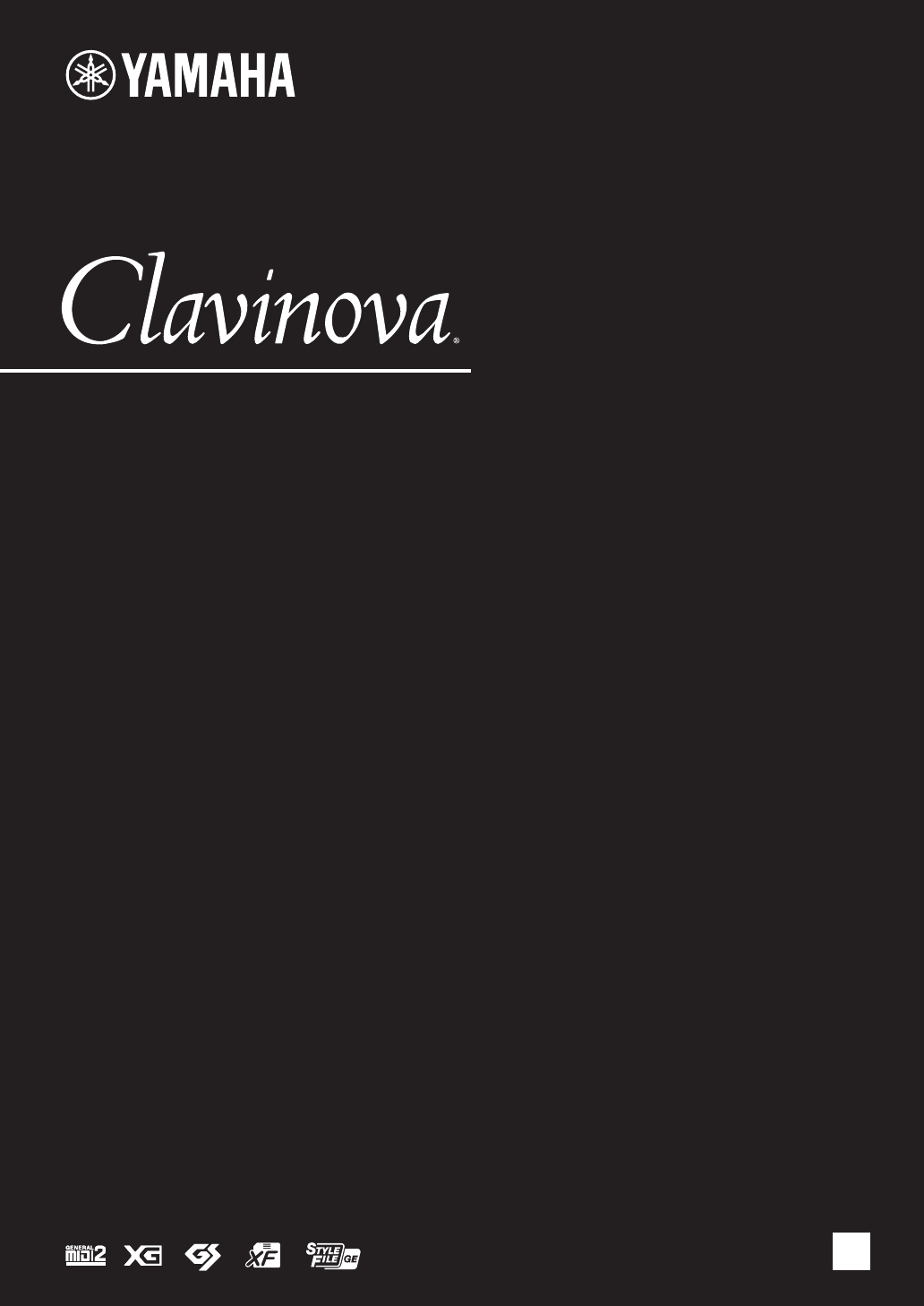
CVP-809
CVP-805
Manualul proprietarului
Vă mulţumim că aţi achiziţionat acest pian digital Yamaha!
Acest instrument oferă o colecţie extinsă de voci autentice și nuanţe superbe de pian de concert, împreună cu o serie
de funcţii versatile.
Vă recomandăm să citiţi cu atenţie acest manual pentru a profita la maximum de funcţiile avansate și utile ale
instrumentului. De asemenea, vă recomandăm să păstraţi acest manual într-un loc sigur și la îndemână pentru
a-l consulta în viitor.
Înainte de a utiliza instrumentul, citiţi secţiunea „PRECAUŢII” de la paginile 5-6.
Pentru informaţii despre asamblarea instrumentului, consultaţi instrucţiunile de la paginile 113, 117 și 121.
RO

2
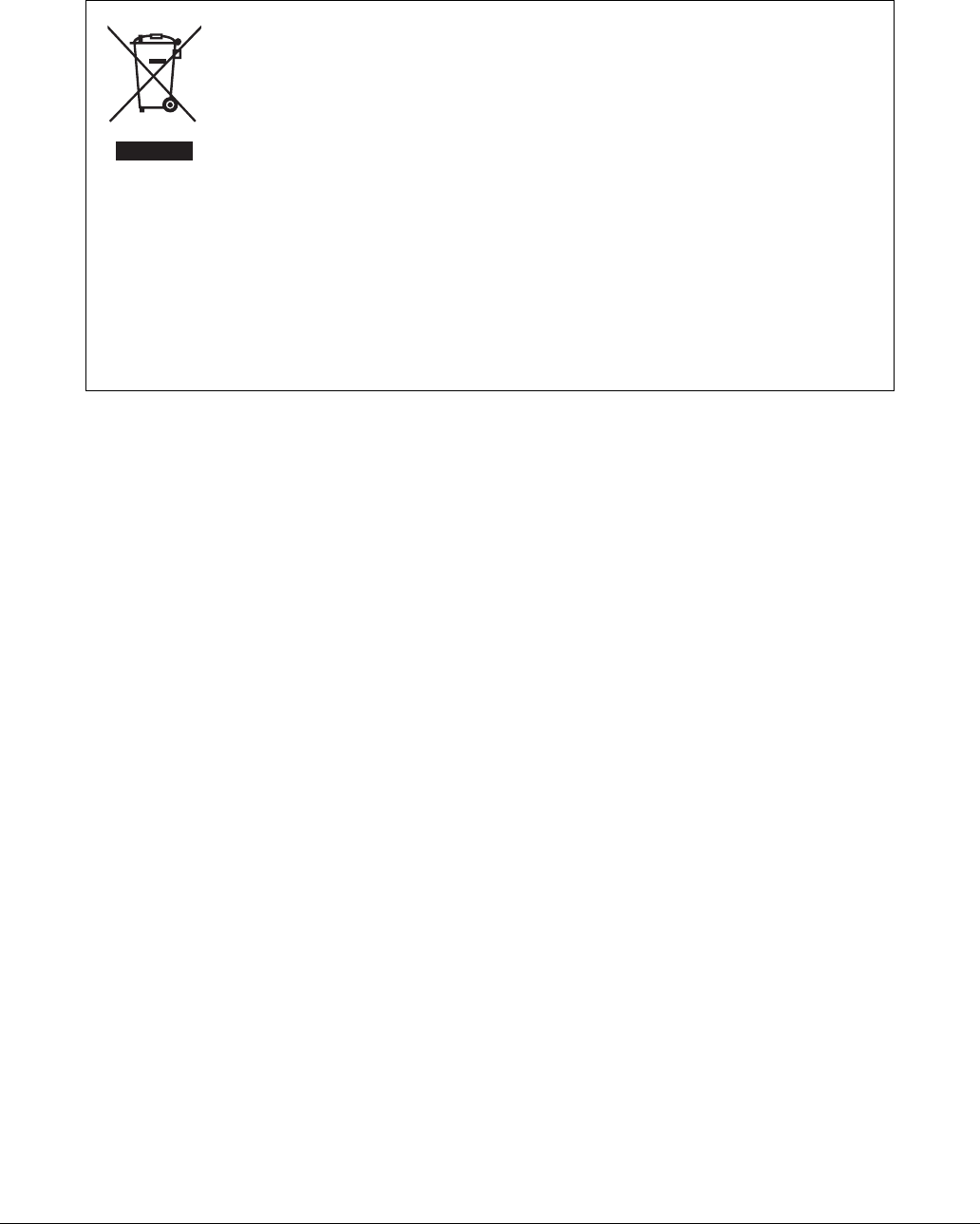
3
Informaţii pentru utilizatori cu privire la colectarea și eliminarea
echipamentelor vechi
Acest simbol de pe produse, ambalaje și/sau documentele însoţitoare înseamnă că produsele electrice și
electronice uzate nu trebuie amestecate cu deșeurile menajere obișnuite.
Pentru tratarea, recuperarea și reciclarea corespunzătoare a produselor vechi, vă rugăm să le duceţi la
punctele de colectare adecvate, în conformitate cu legislaţia naţională.
Prin eliminarea corectă a acestor produse veţi ajuta la economisirea de resurse valoroase și la prevenirea
oricăror efecte cu potenţial negativ asupra sănătăţii omului și a mediului care ar rezulta, altfel, din
manipularea inadecvată a deșeurilor.
Pentru mai multe informaţii privind colectarea și reciclarea produselor vechi, vă rugăm să contactaţi autorităţile
municipale locale, serviciul de eliminare a deșeurilor sau punctul de vânzare de unde aţi cumpărat articolele.
Pentru utilizatorii persoane juridice din Uniunea Europeană:
Dacă doriţi să renunţaţi la echipamente electrice și electronice, vă rugăm să contactaţi distribuitorul sau furnizorul
dumneavoastră pentru informaţii suplimentare.
Informaţii privind eliminarea în alte ţări din afara Uniunii Europene:
Acest simbol este valabil doar în Uniunea Europeană. Dacă doriţi să renunţaţi la aceste articole, vă rugăm să contactaţi
autorităţile locale sau distribuitorul și să solicitaţi informaţii privind metoda corectă de eliminare.
(weee_eu_ro_02)
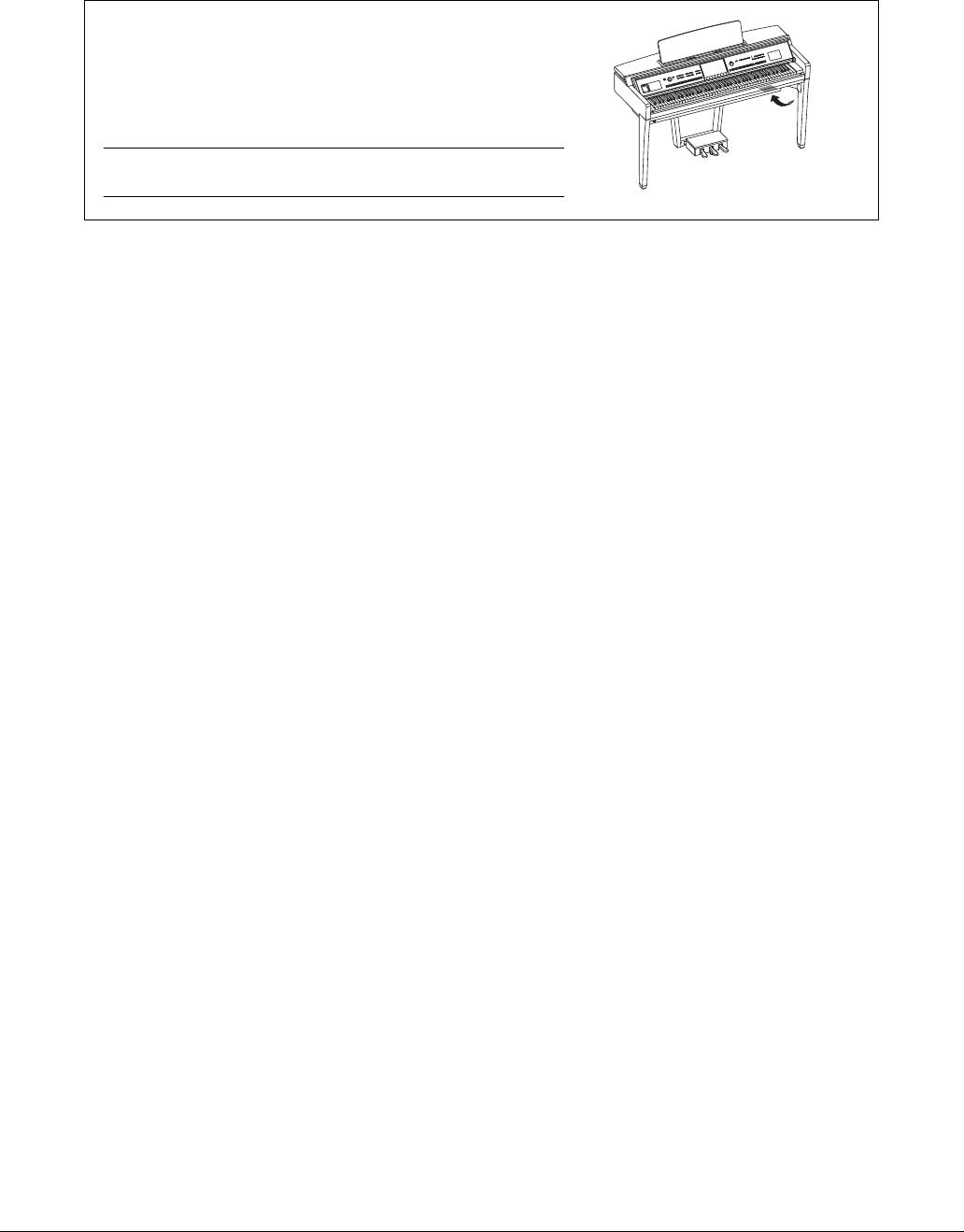
CVP-809/CVP-805 Manualul proprietarului
4
Numărul modelului, numărul de serie, necesarul de putere etc. pot fi
găsite pe sau lângă plăcuţa de nume care se află pe partea de
dedesubt a unităţii. Ar trebui să notaţi acest număr de serie în spaţiul
prevăzut mai jos și să păstraţi acest manual ca o înregistrare
permanentă a achiziţiei pentru a ajuta la identificare în caz de furt.
Nr. model
Nr. de serie
(bottom_ro_01)
Plăcuţa cu denumirea se află în partea de jos a unităţii.
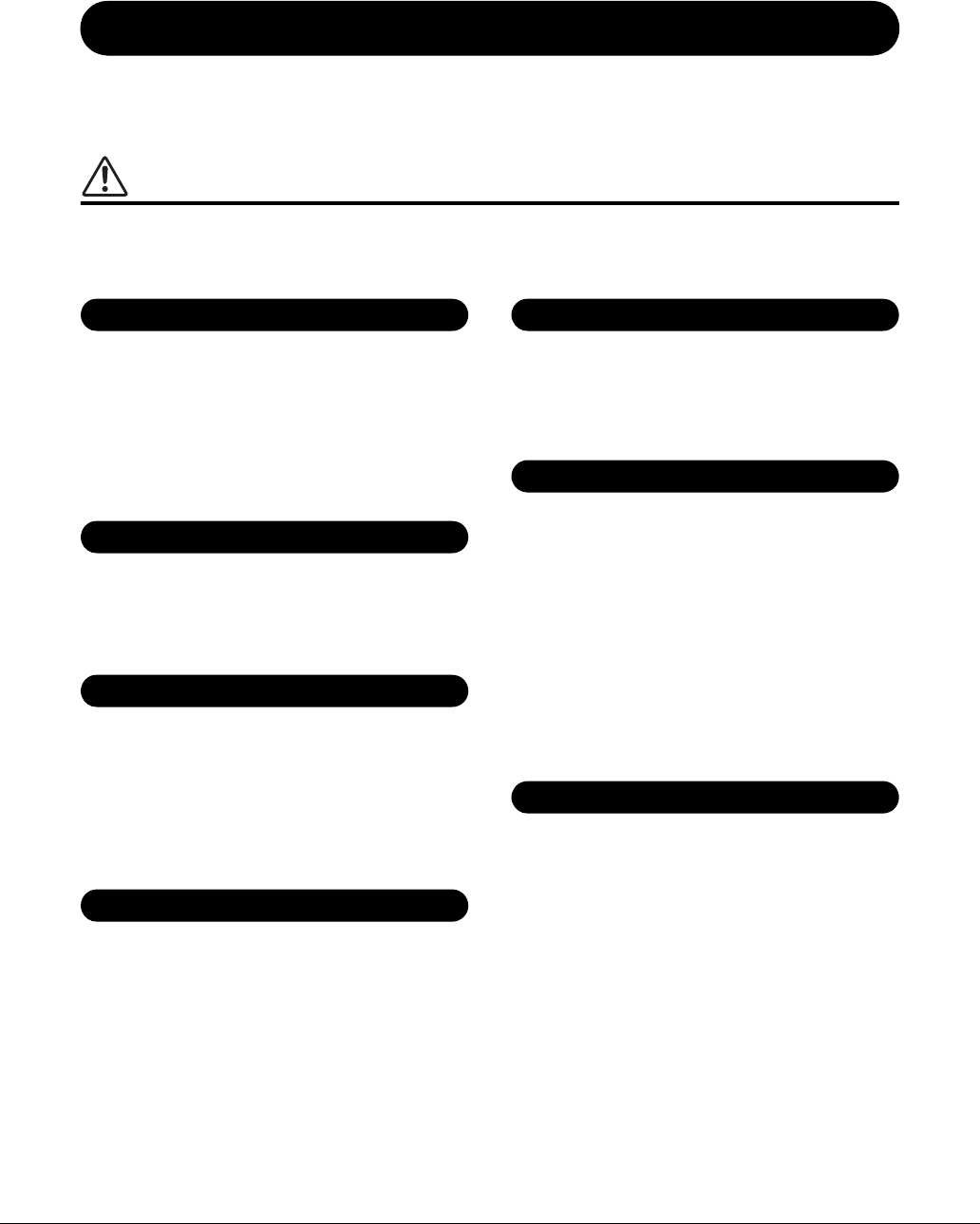
CVP-809/CVP-805 Manualul proprietarului
5
PRECAUŢII
CITIŢI CU ATENŢIE ÎNAINTE DE A CONTINUA
Păstraţi acest manual într-un loc sigur și la îndemână pentru a-l putea consulta în viitor.
AVERTISMENT
Respectaţi întotdeauna măsurile fundamentale de precauţie enumerate mai jos pentru a evita posibilitatea unor vătămări
grave sau chiar a decesului din cauza electrocutării, scurtcircuitului, deteriorărilor, incendiului sau a altor pericole.
Aceste măsuri de precauţie includ, fără limitare, următoarele:
• Nu așezaţi cablul de alimentare lângă surse de căldură, precum
reșouri sau radiatoare. De asemenea, nu îndoiţi excesiv cablul, nici
nu îl deterioraţi în alt mod și nu plasaţi obiecte grele pe el.
• Utilizaţi doar tensiunea specificată ca fiind corectă pentru instrument.
Tensiunea necesară este imprimată pe plăcuţa de pe instrument.
• Utilizaţi doar cablul de alimentare/fișa electrică furnizat(ă).
• Verificaţi periodic fișa electrică și îndepărtaţi murdăria sau praful
acumulat pe aceasta.
• Acest instrument nu conţine piese ce pot fi reparate de utilizator.
Nu deschideţi instrumentul și nu încercaţi să dezasamblaţi sau să
modificaţi piesele interne în niciun fel. În cazul în care instrumentul
pare că este defect, întrerupeţi imediat utilizarea și apelaţi la personal
de depanare calificat al Yamaha pentru a-l inspecta.
• Nu expuneţi instrumentul la ploaie, nu îl utilizaţi în apropierea apei
sau în medii umede sau ude și nu amplasaţi pe el niciun recipient
(precum vaze, sticle sau pahare) care conţine lichide ce se pot vărsa
în oricare dintre orificii. Dacă în instrument pătrunde vreun lichid
precum apa, întrerupeţi imediat alimentarea și scoateţi cablul de
alimentare din priza de CA. Apoi solicitaţi ca instrumentul să fie
inspectat de personal de depanare calificat al Yamaha.
• Nu introduceţi și nu scoateţi niciodată o fișă electrică cu mâinile ude.
• Nu puneţi niciodată obiecte aprinse, precum lumânări, pe unitate. Un
obiect aprins poate cădea și cauza un incendiu.
• Undele radio pot afecta dispozitivele electro-medicale.
- Nu utilizaţi acest produs în apropierea dispozitivelor medicale sau în
interiorul zonelor în care utilizarea undele radio este restricţionată.
- Nu utilizaţi acest produs la o distanţă mai mică de 15 cm (6 inci) de
persoanele cu implant de stimulator cardiac sau de defibrilator.
• Nu plasaţi bancheta într-o poziţie instabilă unde ar putea să se
răstoarne accidental.
• Nu vă jucaţi neglijent cu bancheta și nu staţi pe ea în picioare.
Utilizarea acesteia drept un alt instrument sau scară pentru orice alt
scop poate cauza accidente sau vătămări.
• Pe banchetă trebuie să stea o singură persoană, pentru a preveni
posibilitatea unui accident sau a unei vătămări.
• Dacă șuruburile banchetei se desfac datorită utilizării extensive pe
termen lung, strângeţi-le periodic utilizând instrumentul specificat
pentru a preveni posibilitatea producerii de accidente sau vătămări.
• Supravegheaţi cu atenţie copiii mici, pentru ca aceștia să nu cadă de
pe banchetă. Deoarece bancheta nu are spătar, utilizarea
nesupravegheată poate duce la accidente sau vătămări.
• Când apare una dintre următoarele probleme, opriţi imediat
alimentarea de la întrerupător și deconectaţi fișa electrică de la priză.
Apoi, solicitaţi ca dispozitivul să fie inspectat de personalul de
depanare al Yamaha.
- Cablul de alimentare sau fișa se uzează sau se deteriorează.
- Emană mirosuri neobișnuite sau fum.
- Unele obiecte au fost scăpate în instrument.
- Sunetul se pierde brusc în timpul utilizării instrumentului.
- Dacă pe instrument există fisuri sau rupturi.
Alimentare cu energie electrică/Cablu de alimentare
A nu se deschide
Avertisment cu privire la apă
Avertisment cu privire la incendiu
Influenţe asupra dispozitivelor electro-medicale
Utilizarea banchetei (dacă este inclusă)
Dacă observaţi o anomalie
DMI-7
1/2
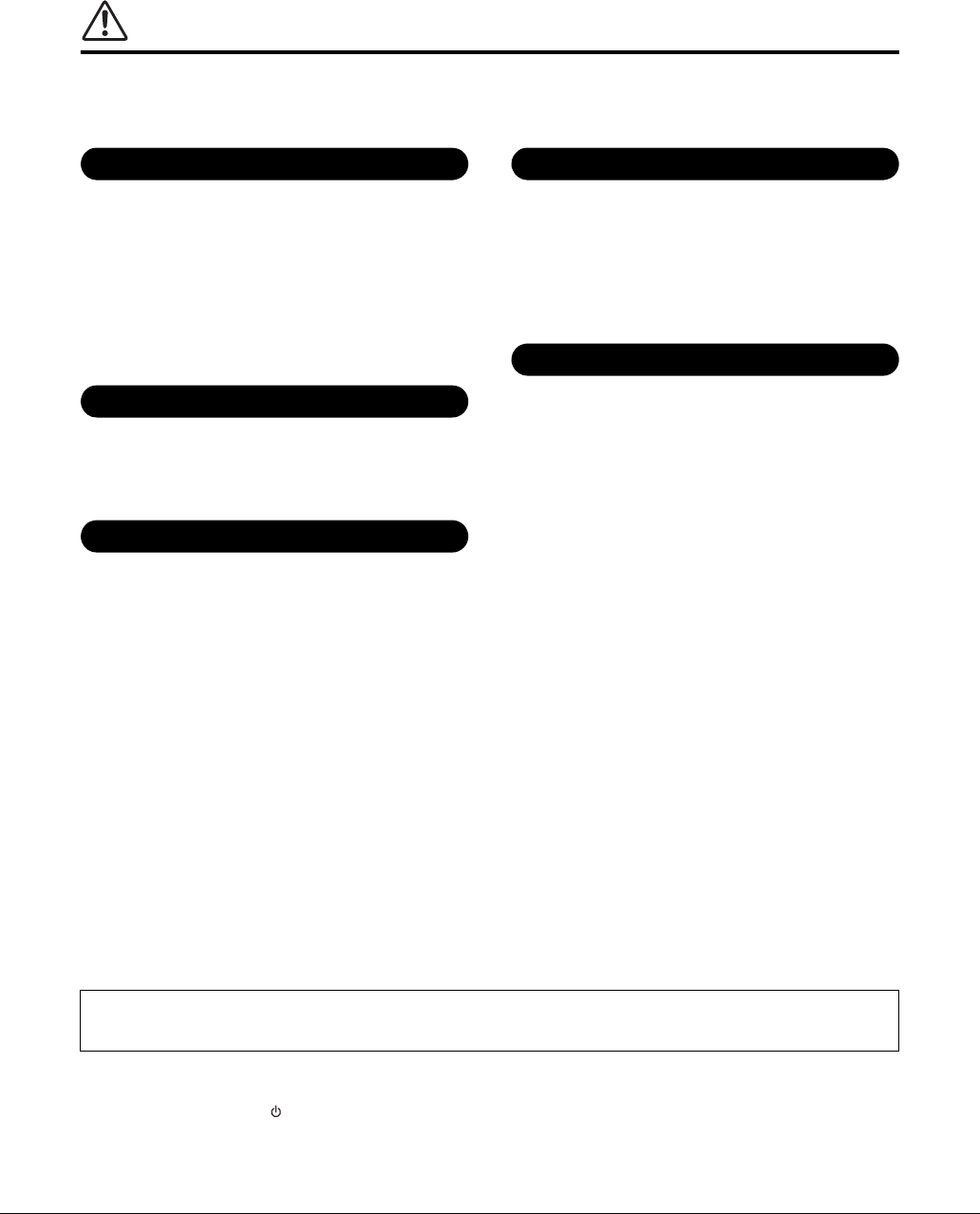
CVP-809/CVP-805 Manualul proprietarului
6
ATENŢIE
Respectaţi întotdeauna măsurile fundamentale de precauţie enumerate mai jos pentru a evita posibilitatea vătămării
corporale, a dumneavoastră sau a altora, sau avarierea instrumentului sau a altor bunuri. Aceste măsuri de precauţie
includ, fără limitare, următoarele:
• Nu conectaţi instrumentul la o priză electrică utilizând un conector
multiplu. Acest lucru ar putea duce la o calitate mai slabă a sunetului
sau la supraîncălzirea prizei.
• Atunci când scoateţi fișa electrică din instrument sau din priză, ţineţi
întotdeauna de ștecăr și nu de cablu. Dacă trageţi de cablu, îl puteţi
deteriora.
• Scoateţi fișa electrică din priză atunci când instrumentul nu este
utilizat perioade mai lungi de timp sau în timpul furtunilor cu
descărcări electrice.
• Asamblaţi instrumentul în ordinea corectă, urmând instrucţiunile de
asamblare din acest manual. De asemenea, nu uitaţi să strângeţi
șuruburile la intervale regulate. Nerespectarea acestei instrucţiuni
poate duce la deteriorarea instrumentului sau chiar la vătămare.
• Nu plasaţi instrumentul într-o poziţie instabilă unde ar putea să se
răstoarne accidental.
• Nu vă apropiaţi de instrument în timpul unui cutremur. Zguduirea
puternică din timpul unui cutremur ar putea cauza deplasarea sau
răsturnarea instrumentului, ducând la avarierea instrumentului sau
a pieselor acestuia ceea ce poate cauza vătămări.
• Este nevoie întotdeauna de cel puţin două persoane pentru
transportul sau mutarea instrumentului. Încercarea de a ridica
instrumentul de unul singur vă poate afecta spatele, poate avea ca
rezultat alte vătămări sau deteriorarea instrumentului în sine.
• Înainte de a muta instrumentul, îndepărtaţi toate cablurile conectate
pentru a preveni deteriorarea cablurilor și vătămarea persoanelor
care s-ar putea împiedica de ele.
• Atunci când instalaţi produsul, asiguraţi-vă că priza de CA utilizată
poate fi accesată cu ușurinţă. Dacă apar probleme sau defecţiuni,
întrerupeţi imediat alimentarea de la întrerupător și deconectaţi fișa
electrică de la priză. Chiar și atunci când întrerupătorul de alimentare
este oprit, curentul electric curge către produs la nivelul minim. Când
nu utilizaţi produsul un timp mai îndelungat, nu uitaţi să deconectaţi
cablul de alimentare de la priza de CA.
• Înainte de a conecta instrumentul la alte componente electronice,
opriţi alimentarea cu curent a tuturor componentelor. Înainte de
a porni alimentarea cu curent a tuturor componentelor, reglaţi toate
nivelurile de volum la minimum.
• Asiguraţi-vă că setaţi volumul tuturor componentelor la nivelul minim
și creșteţi treptat controalele de volum în timp ce cântaţi la instrument
pentru a seta nivelul de ascultare dorit.
• Nu introduceţi degetele sau mâinile în niciun spaţiu liber din capacul
claviaturii sau din instrument. De asemenea, aveţi grijă să nu vă
prindeţi degetele cu capacul claviaturii.
• Nu introduceţi și nu lăsaţi să cadă obiecte din hârtie, metal sau de
altă natură în spaţiile libere din capacul claviaturii, panou sau
claviatură. Aceasta poate duce la vătămarea corporală a dvs. sau
a altor persoane, la deteriorarea instrumentului sau a altor bunuri sau
la defectarea instrumentului.
• Nu vă sprijiniţi pe instrument, nu plasaţi obiecte grele pe acesta și nu
utilizaţi forţă excesivă pentru a manipula butoanele, comutatoarele
sau conectorii.
• Nu lăsaţi piesele de mici dimensiuni la îndemâna copiilor mici. Copiii
le pot înghiţi accidental.
• Nu utilizaţi instrumentul/dispozitivul sau căștile pe perioade
îndelungate la un nivel al volumului ridicat sau neconfortabil,
deoarece acest lucru poate cauza pierderea permanentă a auzului.
Dacă vă confruntaţi cu probleme precum pierderea auzului sau ţiuitul
urechilor, consultaţi un medic.
Întrerupeţi întotdeauna alimentarea cu curent când instrumentul nu este utilizat.
Chiar și atunci când întrerupătorul [ ] (Standby/Pornit) este în starea de standby (afișajul este stins), curentul electric ajunge încă la instrument, la nivelul
minim.
Când nu utilizaţi instrumentul un timp mai îndelungat, nu uitaţi să deconectaţi cablul de alimentare de la priza de CA.
Alimentare cu energie electrică/Cablu de alimentare
Asamblare
Amplasarea
Conexiunile
Atenţionare cu privire la manipulare
Yamaha nu poate fi trasă la răspundere pentru daunele cauzate de utilizarea necorespunzătoare sau de modificările aduse instrumentului și nici
pentru datele pierdute sau distruse.
DMI-7
2/2
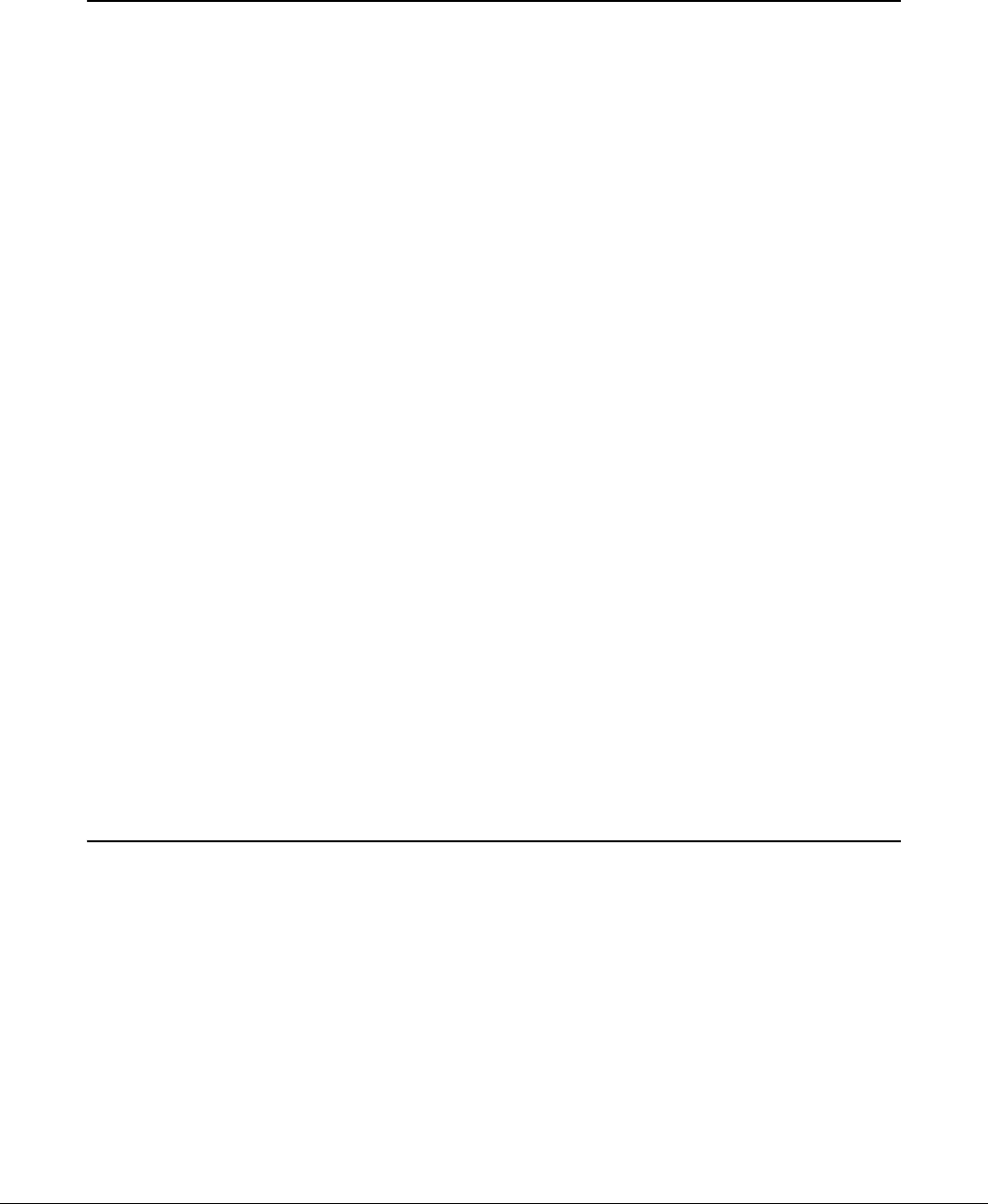
CVP-809/CVP-805 Manualul proprietarului
7
NOTIFICARE
Pentru a evita posibilitatea defectării/deteriorării produsului, defectării datelor sau a altor bunuri, respectaţi notificările
de mai jos.
Manipulare
• Nu utilizaţi instrumentul în apropierea unui televizor, radio, echipament stereo, telefon mobil sau a altor dispozitive electrice. În caz
contrar, instrumentul, televizorul sau radioul pot genera bruiaj.
• Când utilizaţi instrumentul împreună cu o aplicaţie de pe un dispozitiv inteligent, cum ar fi un smartphone sau o tabletă,
vă recomandăm să activaţi conexiunea Wi-Fi sau Bluetooth după ce activaţi modul Avion pe acel dispozitiv, pentru a evita
interferenţele cauzate de comunicaţii.
• Nu expuneţi instrumentul la praf, vibraţii în exces, frig sau căldură extremă (precum în lumina directă a soarelui, în apropierea unui
dispozitiv de încălzire sau într-o maşină pe durata zilei), pentru a preveni posibilitatea degradării panoului, a avarierii componentelor
interne sau a unei funcţionări instabile. (Intervalul verificat al temperaturii de funcţionare: 5 – 40 °C sau 41 – 104 °F.)
• Nu plasaţi obiecte din vinilin, plastic sau cauciuc pe instrument, deoarece acest lucru poate duce la decolorarea panoului sau
aclaviaturii.
• În cazul unui model cu finisaj lucios, lovirea suprafeţei instrumentului cu obiecte de metal, porţelan sau alte obiecte tari poate face
ca finisajul să se crape sau să se cojească. Aveţi grijă.
Întreţinere
• Când curăţaţi instrumentul, utilizaţi o cârpă moale şi uscată/uşor umedă. Nu folosiţi diluanţi, solvenţi, alcool, lichide de curăţat sau
cârpe de şters impregnate cu soluţii chimice.
• În cazul unui model cu finisaj lucios, îndepărtaţi uşor praful şi murdăria cu o cârpă moale. Nu ştergeţi prea tare, deoarece
particulele mici de murdărie pot zgâria finisajul instrumentului.
• În timpul schimbărilor extreme de temperatură sau umiditate, este posibil să apară condens şi apa să se strângă pe suprafaţa
instrumentului. Dacă apa nu este îndepărtată, este posibil ca părţile din lemn să o absoarbă şi să se deterioreze. Asiguraţi-vă că
ştergeţi apa imediat cu o cârpă moale.
Salvarea datelor
• Cântecul înregistrat şi datele de configurare editate pentru cântec/stil/voce/MIDI se pierd când întrerupeţi alimentarea
instrumentului. Acest lucru se întâmplă, de asemenea, când alimentarea este întreruptă de funcţia de oprire automată (pagina 19).
Salvaţi datele în instrument sau pe o unitate flash USB (pagina 32).
• Puteţi crea copii de rezervă pentru toate datele şi setările acestui instrument pe stickul USB de memorie ca fişier copie de rezervă
(pagina 43), şi puteţi restaura un fişier copie de rezervă pe instrument. Pentru a vă proteja contra pierderii datelor din cauza unei
defecţiuni sau erori de utilizare, salvaţi datele importante pe o unitate flash USB.
• Pentru a vă proteja împotriva pierderii datelor din cauza deteriorării dispozitivului de stocare USB, vă recomandăm să salvaţi datele
importante şi pe o unitate flash USB suplimentară sau pe un alt dispozitiv de stocare extern precum un computer, pentru a dispune
de o copie de rezervă.
Informaţii
Despre drepturile de autor
• Copierea de date muzicale disponibile în comerţ, inclusiv, fără limitare, date MIDI şi/sau date audio este strict interzisă cu excepţia
cazului în care sunt copiate pentru uz personal.
• Acest produs încorporează şi înglobează conţinut asupra căruia Yamaha deţine drepturi de autor sau cu privire la care Yamaha
deţine licenţe de utilizare a drepturilor de autor ale unor terţe părţi. Conform legilor drepturilor de autor şi a celorlalte legi
relevante, NU aveţi permisiunea de a distribui suporturi pe care este salvat sau înregistrat acest conţinut şi pe care acesta rămâne
identic sau foarte similar cu conţinutul din produs.
* Conţinutul descris mai sus include programele de computer, datele privind stilul de acompaniament, datele MIDI, datele WAVE,
datele de înregistrare a vocilor, o partitură, datele partiturilor etc.
* Aveţi permisiunea de a distribui suporturi pe care sunt înregistrate interpretări sau producţii muzicale care utilizează acest
conţinut, iar permisiunea Yamaha Corporation nu este necesară în astfel de cazuri.
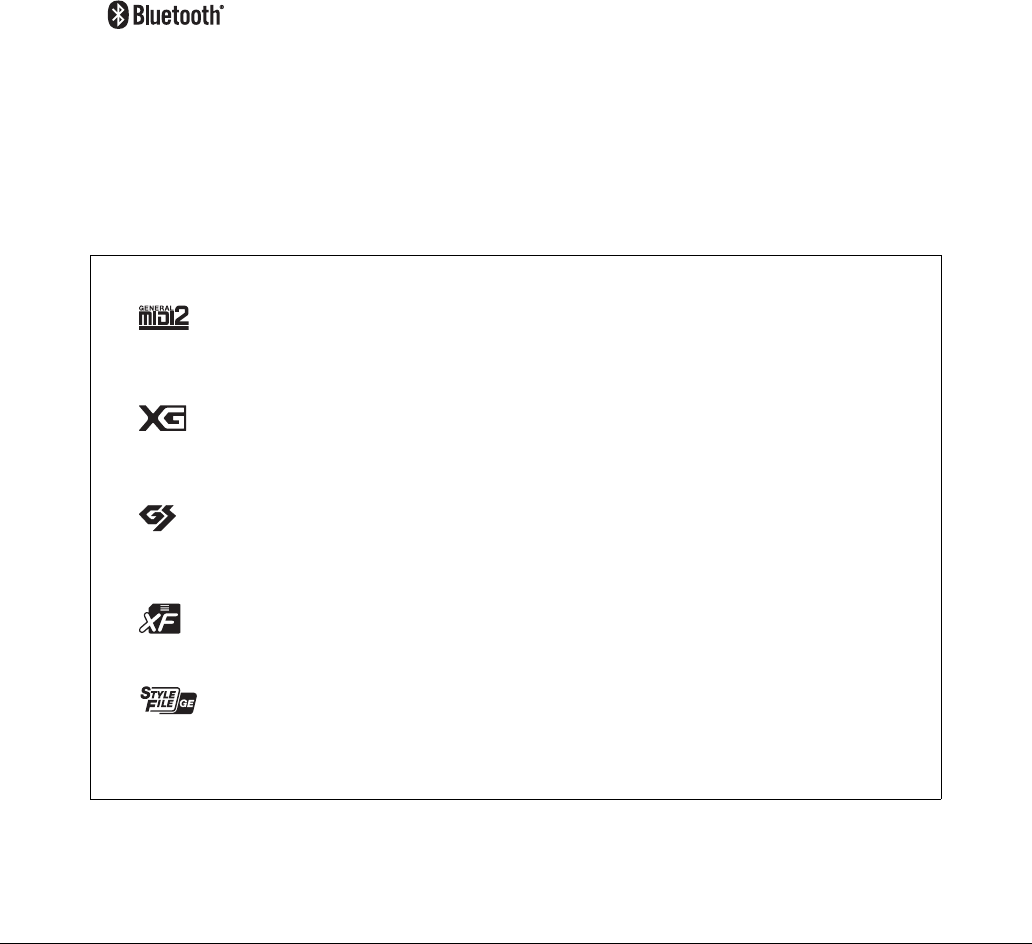
CVP-809/CVP-805 Manualul proprietarului
8
Despre funcţiile/datele furnizate împreună cu instrumentul
• Unele dintre cântecele presetate au fost editate din motive de lungime sau aranjament şi este posibil să nu fie identice cu originalele.
• Acest dispozitiv este capabil să utilizeze diverse tipuri/formate de date muzicale, optimizându-le în avans ca date muzicale în format
adecvat pentru a fi utilizate cu dispozitivul. Drept rezultat, acest dispozitiv nu le poate reda exact aşa cum producătorii sau
compozitorii acestora au intenţionat iniţial.
Despre acest manual
• În absenţa altor specificaţii, ilustraţiile şi ecranele prezentate în acest manual se referă la CVP-809 (în română). Acestea au scopuri
exclusiv instructive şi pot părea oarecum diferite faţă de cele din instrumentul dumneavoastră.
• Literele de la sfârșitul denumirii modelului (cum ar fi „B”, „PE”, „GP”) indică culoarea, finisajul sau forma instrumentului. Deoarece
acestea indică pur şi simplu aspectul, aceste litere sunt omise în acest manual.
• Windows este o marcă comercială înregistrată a Microsoft® Corporation în Statele Unite şi în alte ţări.
• Android este marcă comercială a Google LLC.
• Marcajul şi siglele Bluetooth® reprezintă mărci comerciale înregistrate aparţinând Bluetooth SIG, Inc. şi orice utilizare a acestora de
către Yamaha Corporation se face în conformitate cu o licenţă.
• Numele companiilor şi numele produselor din acest manual reprezintă mărci comerciale sau mărci comerciale înregistrate ale
companiilor respective.
Ajustare
• Spre deosebire de pianele acustice, acest instrument nu necesită ajustarea de către un expert (deşi înălţimea sunetului poate fi
ajustată de utilizator pentru a se potrivi cu alte instrumente). Aceasta deoarece înălţimea sunetului instrumentelor digitale se
păstrează întotdeauna perfect. Totuşi, în cazul în care consideraţi că există ceva anormal referitor la atingerea claviaturii, contactaţi
distribuitorul Yamaha.
Formate compatibile pentru acest instrument
GM2
„GM (General MIDI)” este unul din cele mai comune formate de alocare a vocii. „GM System Level 2” este o specificaţie standard
care amplifică „GM”-ul original şi îmbunătăţeşte compatibilitatea datelor de cântec. De asemenea, asigură polifonie crescută,
o selecţie mai mare a vocii, parametri de voce extinşi şi procesare integrată a efectelor.
XG
XG reprezintă o îmbunătăţire majoră a formatului GM System Level 1 şi a fost dezvoltat de Yamaha special pentru a oferi mai
multe voci şi variaţii, precum şi un control expresiv superior al vocilor şi efectelor şi pentru a asigura compatibilitatea datelor pe
termen lung.
GS
GS a fost dezvoltat de Roland Corporation. La fel ca şi Yamaha XG, GS reprezintă o îmbunătăţire majoră a formatului GM în
special pentru a oferi mai multe voci şi seturi de tobe şi variaţii ale acestora, precum şi un control expresiv superior al vocilor şi
efectelor.
XF
Formatul Yamaha XF îmbunătăţeşte standardul SMF (fişier MIDI standard) cu o funcţionalitate superioară şi extindere
nelimitată pentru viitor. Acest instrument poate afişa versuri când se redă un fişier XF care conţine date ce reprezintă versuri.
SFF GE (Guitar Edition)
„SFF (Style File Format)” este un format original de fişier de stil, aparţinând Yamaha, care utilizează un sistem unic de conversie
pentru a furniza un acompaniament automat de calitate superioară, bazat pe o gamă largă de tipuri de acorduri. „SFF GE (Guitar
Edition)” este un format îmbunătăţit al formatului SFF, care oferă transpoziţie îmbunătăţită a notelor pentru pistele de chitară.
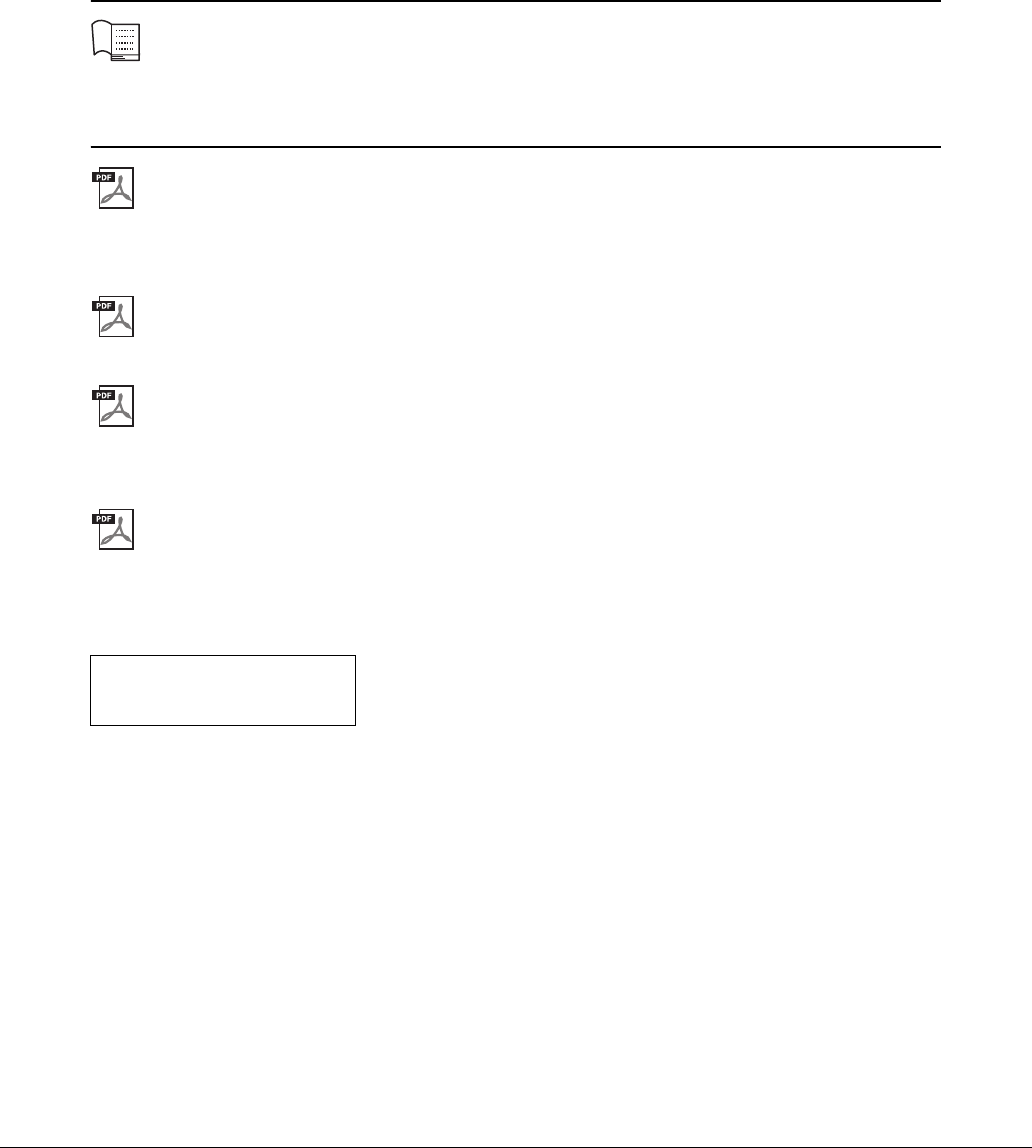
CVP-809/CVP-805 Manualul proprietarului
9
Despre manuale
Acest instrument conţine următoarele documente şi materiale instructive.
Documente incluse
Manualul proprietarului (acest manual)
Explică operaţiile şi funcţiile de bază ale acestui instrument. Citiţi mai întâi acest manual.
Materiale online (descărcabile de pe pagina Web)
Reference Manual (Manual de referinţă) (numai în engleză, franceză, germană
şi spaniolă)
Explică funcţiile şi operaţiunile avansate pentru fiecare pictograma afişată pe ecranul Menu (pagina 28). Citiţi
acest manual după ce citiţi manualul proprietarului.
Data List (Listă de date)
Conţine diferite liste importante de conţinut presetat, precum Voci, Stiluri etc., precum şi informaţii legate de
MIDI pentru acest instrument.
Smart Device Connection Manual (Manual de conectare a dispozitivelor
inteligente)
Explică modul de conectare a instrumentului la un dispozitiv inteligent, cum ar fi un smartphone, o tabletă etc.
Puteţi alege din două versiuni (iOS şi Android) în funcţie de dispozitivul dvs.
Computer-related Operations (Operaţiuni pe computer)
Include instrucţiuni legate de conectarea acestui instrument la un computer şi despre operaţiunile de
transferare a fişierelor şi datelor MIDI.
Pentru a obţine aceste manuale, accesaţi site-ul de descărcări Yamaha Downloads, apoi introduceţi numele modelului
pentru căutarea fişierelor dorite.
Accesorii incluse
Manualul proprietarului (acest manual)
„50 Classical Music Masterpieces” (50 de capodopere ale muzicii clasice) (partituri)
Înregistrarea online a produselor membrilor
Garanţie*
Cablu de alimentare
Bancă*
* Poate să nu fie inclus, în funcţie de zona în care vă aflaţi. Consultaţi-vă cu distribuitorul Yamaha.
Yamaha Downloads
https://download.yamaha.com/
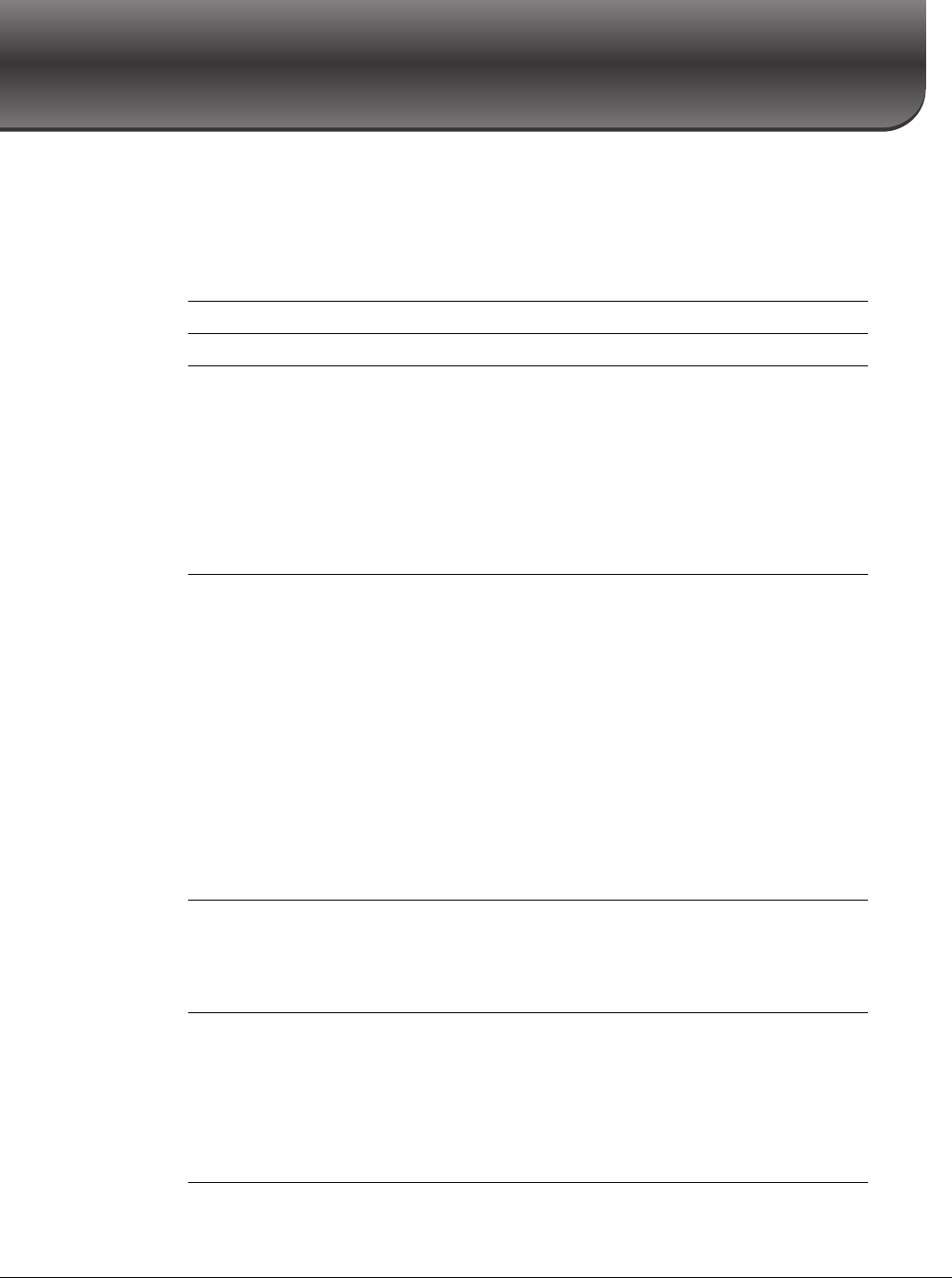
CVP-809/CVP-805 Manualul proprietarului
10
Cuprins
PRECAUŢII...................................................................................................................................................... 5
NOTIFICARE .................................................................................................................................................. 7
Informaţii.......................................................................................................................................................... 7
Formate compatibile pentru acest instrument ............................................................................................ 8
Despre manuale................................................................................................................................................ 9
Accesorii incluse .............................................................................................................................................. 9
Bun venit în lumea CVP! 12
Controalele de pe panou 14
Pornirea 16
Deschiderea/închiderea capacului claviaturii ............................................................................................ 16
Utilizarea suportului pentru partituri......................................................................................................... 16
Deschiderea/închiderea capacului (tipul de pian de concert CVP-809)................................................ 17
Alimentare ...................................................................................................................................................... 18
Pornirea/oprirea alimentării electrice......................................................................................................... 19
Reglarea volumului master........................................................................................................................... 20
Utilizarea căştilor........................................................................................................................................... 20
Efectuarea setărilor de bază.......................................................................................................................... 22
Schimbarea luminozităţii afişajului............................................................................................................. 23
1 Operaţiuni de bază 24
Structura afişajului......................................................................................................................................... 24
Configurarea ecranului ................................................................................................................................. 26
Închiderea ecranului curent ......................................................................................................................... 28
Controale bazate pe ecran............................................................................................................................. 29
Utilizarea butoanelor ASSIGNABLE (Alocabile)...................................................................................... 31
Gestionare fişiere ........................................................................................................................................... 32
Introducerea de caractere ............................................................................................................................. 36
Utilizarea pedalelor........................................................................................................................................ 37
Utilizarea metronomului .............................................................................................................................. 39
Ajustarea tempoului ...................................................................................................................................... 39
Setarea sensibilităţii la atingere a claviaturii .............................................................................................. 40
Transpunerea înălţimii în semitonuri......................................................................................................... 41
Reglarea balansului volumului..................................................................................................................... 42
Restaurarea setărilor programate din fabrică (iniţializarea)....................................................................42
Copierea de rezervă a datelor....................................................................................................................... 43
2 Piano Room – Bucuraţi-vă de interpretarea la pian – 44
Interpretarea la pian cu funcția Piano Room............................................................................................. 44
Interpretarea la pian în sesiune cu alte instrumente................................................................................. 45
Modificarea/resetarea setărilor pentru Piano Room ................................................................................ 47
Înregistrarea interpretării în Piano Room.................................................................................................. 48
3Vocile – Interpretarea la claviatură – 49
Interpretarea vocilor presetate ..................................................................................................................... 49
Setarea punctului de împărţire..................................................................................................................... 52
Apelarea setărilor corespunzătoare pentru interpretare la pian (resetare pian)................................... 53
Blocarea setărilor pentru interpretarea la pian (Blocare pian) ................................................................ 53
Redarea de sunete de pian realiste, cu rezonanţă îmbunătăţită (Voci VRM) ....................................... 53
Redarea vocilor superarticulate ................................................................................................................... 54
Crearea de voci originale Organ Flutes (Flaut orgă)................................................................................. 55
4 Stilurile – Interpretarea ritmului şi acompaniamentului – 57
Interpretarea cu un stil.................................................................................................................................. 57
Operațiunile de control al stilului................................................................................................................ 59
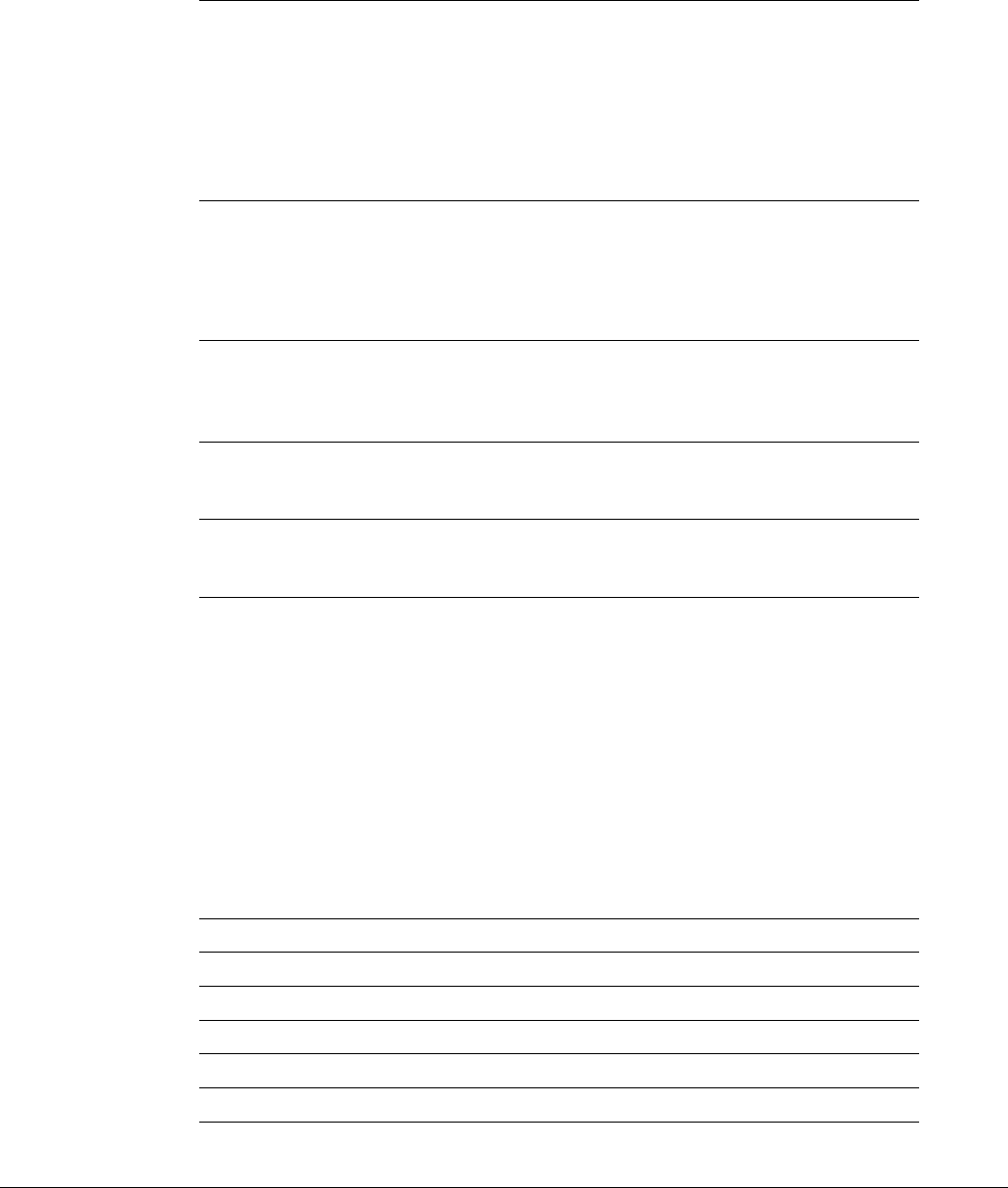
CVP-809/CVP-805 Manualul proprietarului
11
Apelarea setărilor panoului corespunzătoare pentru stilul curent (One Touch Setting) .................... 62
Modificarea tipului de digitaţie a acordurilor............................................................................................ 64
5 Redarea cântecelor – Interpretarea şi exersarea cântecelor – 66
Redarea cântecelor......................................................................................................................................... 66
Afişarea notaţiei muzicale (Partitură)......................................................................................................... 69
Afişarea versurilor.......................................................................................................................................... 70
Exersarea cu o mână cu ajutorul funcţiei Guide (Ghid)...........................................................................71
Redare repetată............................................................................................................................................... 72
Ajustarea înălţimii sunetului în semitonuri (schimbarea înălţimii sunetului) .....................................73
Ajustarea vitezei de redare (Extindere timp) ............................................................................................. 74
Revocarea părţii vocale (Revocare vocală) ................................................................................................. 74
6 Înregistrarea cântecelor – Înregistrarea propriei interpretări – 75
Procedura de bază pentru înregistrare (Înregistrare MIDI/audio)......................................................... 75
Înregistrarea independentă a părţilor pentru mâna dreaptă şi mâna stângă sau
a stilului şi melodiilor (înregistrare MIDI) ................................................................................................ 78
Înregistrarea pe anumite canale (înregistrare MIDI) ............................................................................... 80
Convertirea unui cântec MIDI într-un cântec audio................................................................................ 82
7Microfonul – Adăugarea efectelor de armonie vocală la interpretare – 83
Conectarea unui microfon............................................................................................................................ 83
Aplicarea efectelor de armonie vocală la vocea dvs. ................................................................................. 84
8 Memoria de înregistrare /Lista de redare –
Salvarea şi reapelarea configuraţiilor de panou particularizate – 86
Salvarea şi reapelarea configuraţiilor de panou particularizate în memoria de înregistrare............... 87
Utilizarea listelor de redare pentru gestionarea unui repertoriu larg de configuraţii de panou.........91
9Mixer – Editarea volumului şi a balansului tonal – 95
Procedura de bază pentru Mixer ................................................................................................................. 95
Activarea/dezactivarea fiecărui canal al stilului sau al cântecului MIDI ...............................................97
10 Conexiuni – Utilizarea instrumentului împreună cu alte dispozitive – 98
Conectorii I/O ................................................................................................................................................ 98
Conectarea dispozitivelor USB (terminalul [USB TO DEVICE] [USB la dispozitiv]) ......................100
Conectarea la un computer (terminalul [USB TO HOST] [USB la gazdă]/terminalele MIDI).......102
Conectarea la un dispozitiv inteligent (mufă [AUX IN] (Intrare auxiliară) /
Bluetooth / terminalul [USB TO HOST] (USB la dispozitiv) / LAN wireless)...................................103
Redarea sunetului de pe un dispozitiv extern prin intermediul difuzoarelor instrumentului
(mufă [AUX IN] / Bluetooth / terminalul [USB TO HOST] [USB la gazdă]) ....................................104
Utilizarea unui difuzor extern pentru redare (mufele AUX OUT [L/L+R]/[R]
[Ieşire auxiliară (S/S+D)/(D)])...................................................................................................................107
Conectarea dispozitivelor MIDI externe (terminalele MIDI) ............................................................... 108
Vizualizarea afişajului instrumentului pe un monitor extern ...............................................................108
Conectarea unui microfon sau a unei chitare (mufa [MIC/LINE IN] [Microfon/Intrare linie]) ....109
Conectarea unui întrerupător cu pedală/controler de picior (mufa [AUX PEDAL]
[Pedală auxiliară])........................................................................................................................................ 109
Lista de funcţii din ecranul Menu (Meniu) 110
Asamblare CVP-809 (tip pian de concert) 113
Asamblare CVP-809 117
Asamblare CVP-805 121
Depanare 123
Specificaţii 127
Index 130
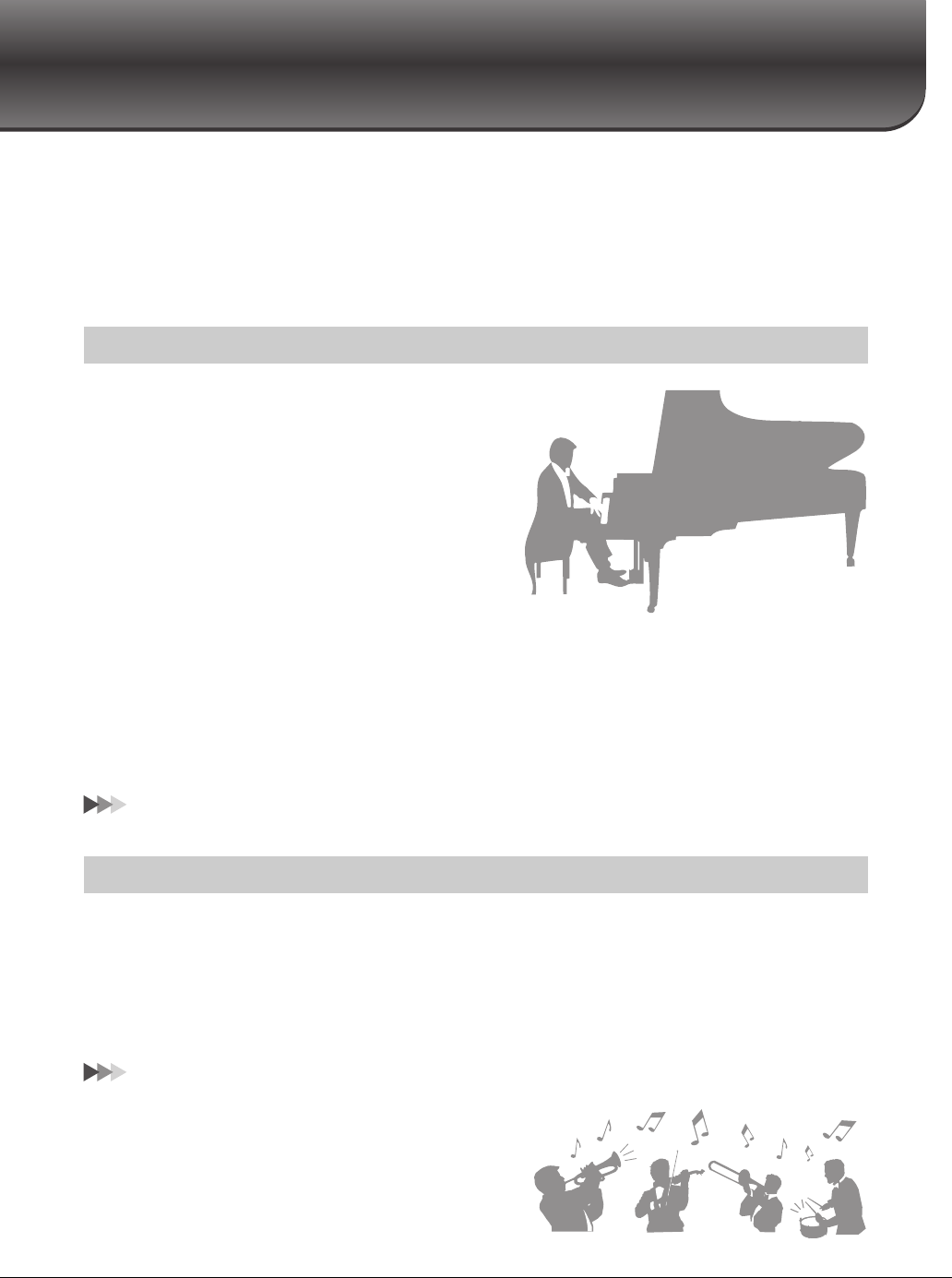
CVP-809/CVP-805 Manualul proprietarului
12
Bun venit în lumea CVP!
Noul model CVP este dotat cu un ecran tactil confortabil, care permite controlul vizual şi intuitiv asupra tuturor
funcţiilor instrumentului. Prin simpla atingere a acestui ecran mare şi uşor de vizualizat, puteţi selecta elementele
dorite, puteţi activa şi controla diferite caracteristici sau puteţi edita valorile parametrilor, cu o uşurinţă mai mare şi mai
repede decât înainte!
De asemenea, instrumentul include multe caracteristici avansate care îmbunătăţesc plăcerea muzicală şi care extind
posibilităţile creative şi de interpretare. Să aruncăm o privire...
Acest instrument este dotat cu voci de pian seducătoare, create
prin eșantionarea pianului de concert reprezentativ Yamaha CFX
şi celebrul pian de concert Bösendorfer*, precum şi cu
o claviatură specială – „claviatura GrandTouch” – care reproduce
răspunsul tactil autentic al unui pian de concert veritabil.
Mecanismul îmbunătăţit al claviaturii oferă o gamă largă de
reacţie la atingere şi un control expresiv excepţional, de la
pianissimo la fortissimo. Acest instrument include, de asemenea,
o funcţie VRM care recreează cu precizie rezonanţa acustică
a unui pian de concert, care se schimbă subtil în funcţie de
temporizarea şi intensitatea cu care interpretul atinge clapele şi
acţionează pedalele. Această funcţie permite exprimarea chiar şi
a celor mai delicate nuanţe interpretative şi răspunde precis la acţionarea pedalelor şi a clapelor. În plus, tehnologii
avansate cum ar fi eşantionarea stereofonică dau impresia de scufundare completă în sunet, ca şi când acesta ar emana
chiar de la pian, chiar şi atunci când îl ascultaţi la căşti.
Funcţia Piano Room oferă chiar mai multă satisfacţie pentru interpretarea la pian. Piano Room vă permite să selectaţi
tipul de pian dorit, precum şi diverse ambianţe, oferind o experienţă completă, realistă, ca şi când aţi interpreta la un
pian veritabil. În plus, puteţi interpreta alături de alţi interpreţi de „sesiune” virtuali şi să vă bucuraţi de o experienţă de
formaţie convingătoare cu alte instrumente muzicale.
* Bösendorfer este o companie subsidiară a Yamaha.
Pagina 44
Fireşte, modelul CVP oferă multe voci de pian realiste pentru plăcerea dvs. de a cânta. Dar este dotat cu o gamă largă de
instrumente autentice, atât acustice, cât şi electronice, ce include orgă, chitară, saxofon şi altele utilizate în multe genuri
muzicale, permiţându-vă că interpretaţi convingător în orice stil muzical dorit. Mai mult decât atât, vocile speciale
superarticulate recreează în mod realist multe dintre tehnicile de interpretare şi sunetele caracteristice generate de un
artist care interpretează la un instrument. Rezultatul este o expresie detaliată superb, cum ar fi sunetul real produs de
degetul care alunecă pe corzile chitarei şi zgomotele expresive de respiraţie când se cântă la saxofon şi la alte
instrumente de suflat.
Pagina 49
Acompaniamentul complet al orchestrei de
fundal
Chiar dacă interpretaţi singur, modelul CVP poate transpune
o întreagă orchestră de fundal în spatele dvs.! Simpla
interpretare a acordurilor declanşează şi controlează
acompaniamentul automat de fundal (funcţia Style (Stil)).
Senzaţia reală de pian acustic
Interpretaţi diverse genuri muzicale
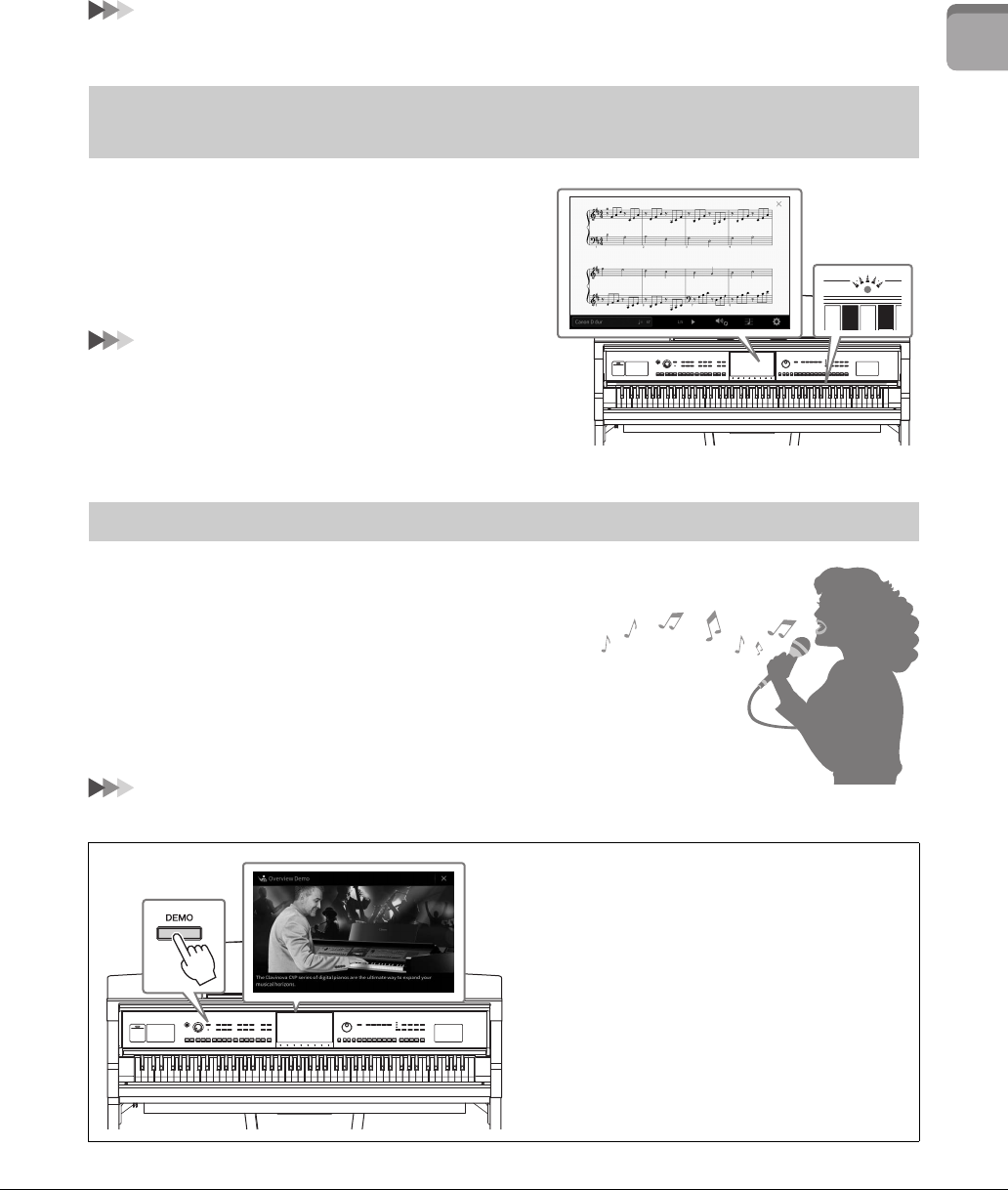
CVP-809/CVP-805 Manualul proprietarului
13
Bun venit în lumea CVP!
Selectaţi un stil de acompaniament, cum ar fi pop, jazz, latino şi diverse alte genuri muzicale din lume, şi lăsaţi
Clavinova să fie orchestra dvs. de fundal completă! Puteţi modifica aranjamentele din mers, selectând instantaneu
diferite variaţii de ritm şi întreruperi în timp real, inclusiv secţiunile Intro, Ending şi Fill-in în timpul interpretării.
Pagina 57
Funcţiile caracteristicii Lecţie sunt o modalitate distractivă de
a învăţa şi de a stăpâni cântecele, cu notaţia afişată pe ecran. În
plus, fiecare clapă de pe claviatură are o lampă de ghidaj, care
se aprinde pentru a indica notele care trebuie redate,
permiţându-vă să exersaţi uşor melodii şi fraze, chiar dacă
sunteţi începător sau dacă aveţi probleme cu citirea notaţiei.
Pagina 71
Din moment ce poate fi conectat un microfon la modelul
Clavinova, iar versurile cântecelor pot fi afişate pe ecran, puteţi
cânta şi în acelaşi timp puteţi interpreta la claviatură sau puteţi
reda un cântec. Mai mult, un efect puternic de armonie vocală
aplică armonii vocale bogate, cu sunet autentic vocii dvs. De
asemenea, puteţi revoca partea vocală din înregistrările audio,
putând astfel să cântaţi împreună cu (sau în locul!) artiştilor şi
a grupurilor preferate şi să vă bucuraţi şi mai mult de
interpretare.
Paginile 70, 83
Caracteristici plăcute pentru lecţiile cântec cu afişarea partiturii şi
lămpi de ghidaj
Interpretarea împreună cu redarea cântecului sau cu propria interpretare
Doriţi să aflaţi mai multe informaţii
despre caracteristicile modelului
Clavinova?
Apăsaţi butonul [DEMO] (Demonstraţie)
şi începeţi demonstraţia!
Pentru a opri demonstraţia, apăsaţi butonul [HOME]
(Acasă) din partea dreaptă a ecranului.
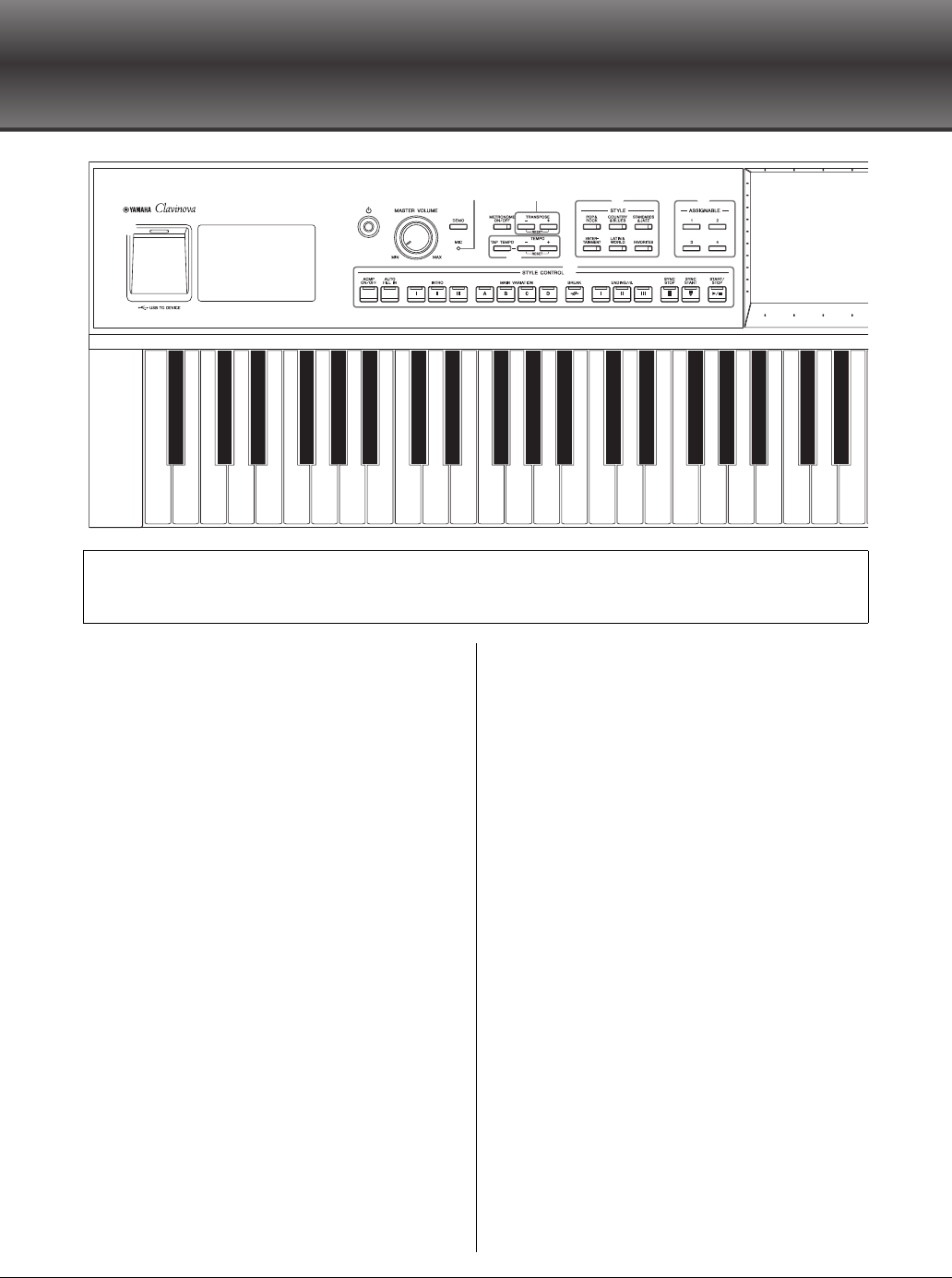
CVP-809/CVP-805 Manualul proprietarului
14
Controalele de pe panou
1Termina lu l [USB TO DEVICE]
(USB la dispozitiv) ...........................pagina 100
Pentru conectarea unei unităţi flash USB, a unui
adaptor LAN wireless USB sau a unui adaptor de
afişare USB. Acest terminal este, de asemenea, situat în
partea de jos a instrumentului.
2
Întrerupătorul [
P
] (Standby/Pornit).... pagina 19
Pentru pornirea alimentării sau setarea acesteia în
standby.
3Controlul [MASTER VOLUME]
(Volum master) ..................................pagina 20
Pentru ajustarea volumului general.
4Butonul [DEMO] ...............................pagina 13
Pentru apelarea ecranului Demo.
5Lampa [MIC] (Microfon) ...................pagina 83
Pentru verificarea nivelului de intrare a microfonului.
6Butonul [METRONOME ON/OFF]
(Metronom pornit/oprit) ...................pagina 39
Pentru activarea sau dezactivarea metronomului.
7Butoanele TRANSPOSE
(Transpunere) .....................................pagina 41
Pentru transpunerea înălţimii sunetului în paşi de un
semiton.
8Butoanele [TAP TEMPO]/TEMPO [-]/[+]
(Lovire tempo/Tempo) .......................pagina 39
Pentru controlul tempoului pentru redarea stilului,
a cântecului MIDI şi a metronomului.
9Butoanele STYLE ...............................pagina 57
Pentru selectarea unei categorii de stil.
)
Butoanele ASSIGNABLE (Alocabile) .... pagina 31
Pentru atribuirea comenzilor rapide funcţiilor utilizate
frecvent.
!Butoanele STYLE CONTROL
(Control stil) .......................................pagina 59
Pentru controlul redării stilului.
@LCD (ecran tactil)...............................pagina 24
Vă permite să selectaţi sau să modificaţi parametrii
prin simpla atingere a butoanelor „virtuale” sau
a glisoarelor de pe ecran.
#Disc de date.........................................pagina 30
Pentru selectarea unui element sau pentru modificarea
valorii.
$Butonul [HOME] (Acasă)...................pagina 30
Pentru apelarea ecranului Home sau a primului ecran
la pornirea alimentării.
%Butonul [PIANO ROOM]...................pagina 44
Pentru apelarea imediată a setărilor optime de pian
pentru interpretarea la instrument pur şi simplu ca
la pian.
^Butoanele SONG CONTROL
(Control cântec)..................................pagina 68
Pentru controlul redării cântecului.
&Butoanele VOICE (Voce)....................pagina 49
Pentru selectarea unei părţi a claviaturii sau a unei
categorii de voci.
*
Butoane REGISTRATION MEMORY ... pagina 86
Pentru înregistrarea şi reapelarea configurărilor
panoului.
(Butoanele ONE TOUCH SETTING
(Setare cu o atingere) ..........................pagina 62
Pentru apelarea setărilor corespunzătoare ale panoului
pentru stil.
Configuraţia panoului (Setările panoului)
Aceste setări ale instrumentului efectuate cu ajutorul comenzilor de pe panou sunt denumite colectiv „configuraţie a panoului” sau
„setări ale panoului” în acest manual.
A-1 B-1 C0 D0 E0 F0 G0 A0 B0 C1 D1 E1 F1 G1 A1 B1 C2 D2 E2 F2 G2 A2 B2 C3 D3 E3
1
2 3 45 67 9 ) @
!
8
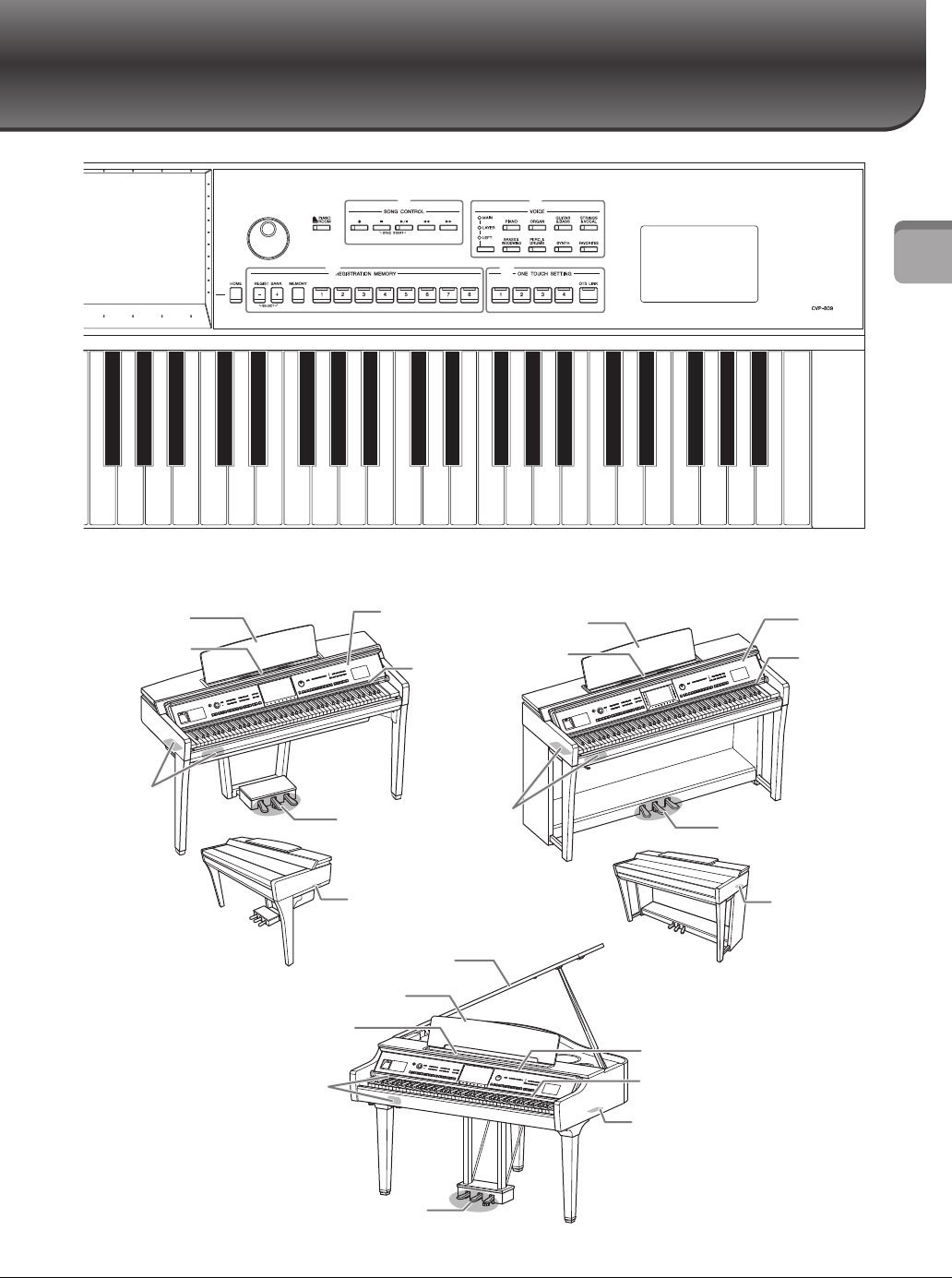
CVP-809/CVP-805 Manualul proprietarului
15
Controalele de pe panou
F3 G3 A3 B3 C4 D4 E4 F4 G4 A4 B4 C5 D5 E5 F5 G5 A5 B5 C6 D6 E6 F6 G6 A6 B6 C7
%
#
$
^ &
*(
Capacul claviaturii
(pagina 16)
Lămpi de
ghidaj
(pagina 71)
Conectori I/O
(pagina 98)
Cleme pentru
partitura muzicală
(pagina 17)
Suport pentru
partituri (pagina 17)
Suport pentru partituri (pagina 16)
Cleme pentru partitura
muzicală (pagina 16)
Conectori I/O
(pagina 98)
Capacul
claviaturii
(pagina 16)
Lămpi de
ghidaj
(pagina 71)
Pedale
(pagina 37)
Suport pentru
partituri (pagina 17)
Cleme pentru
partitura muzicală
(pagina 17)
Conectori I/O
(pagina 98)
Capacul claviaturii (pagina 16)
Lămpi de ghidaj (pagina 71)
Pedale (pagina 37)
Pedale (pagina 37)
Capac (pagina 17)
Mufă [AC IN] (Intrare CA) (pagina 18)
Pentru conectarea cablului de alimentare. Mufă [AC IN]
(Intrare CA)
(pagina 18)
Pentru
conectarea
cablului de
alimentare.
CVP-809 CVP-805
CVP-809
(Tip pian de concert)
Mufă [AC IN] (Intrare CA) (pagina 18)
Pentru conectarea cablului de alimentare.
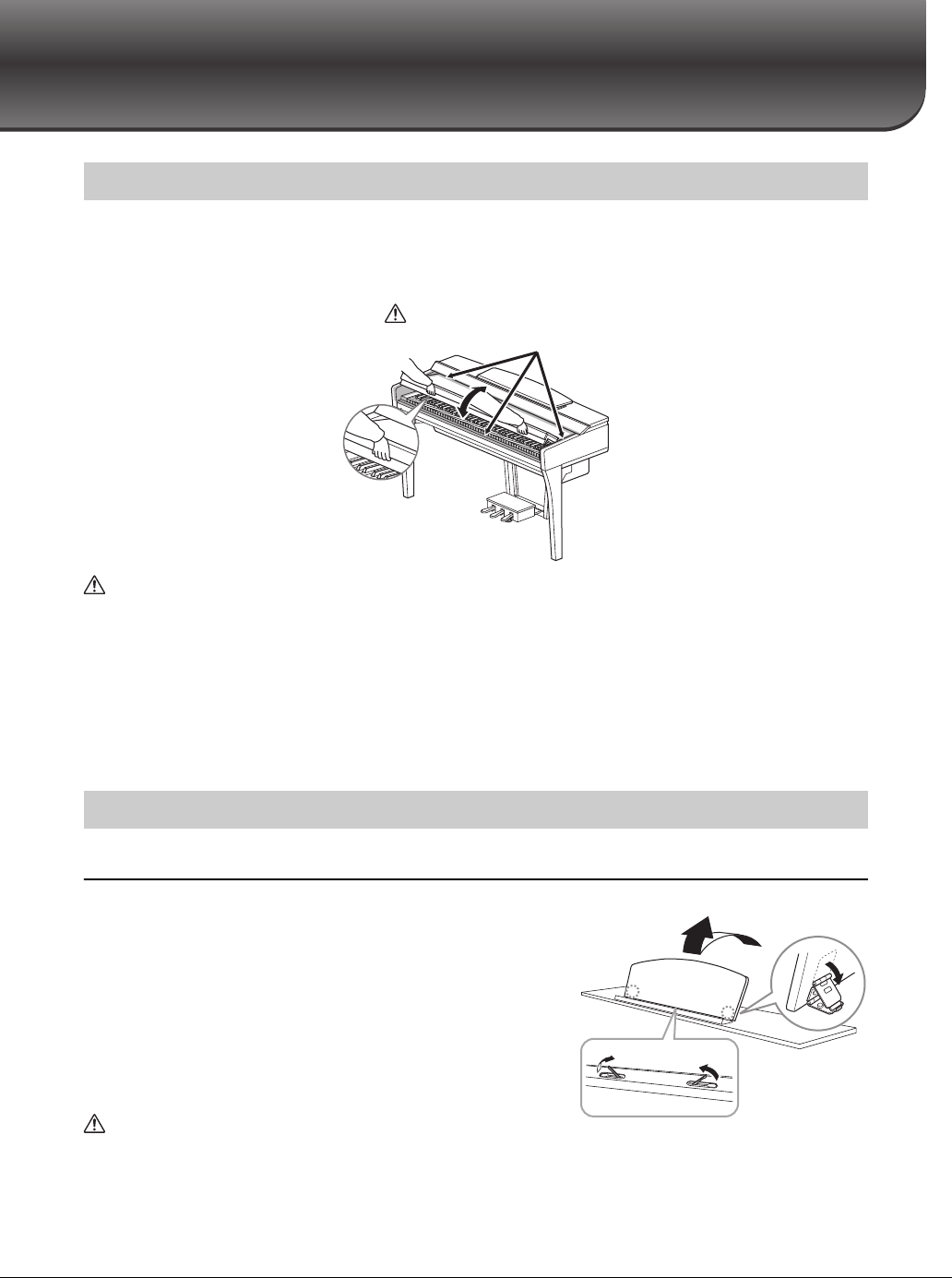
CVP-809/CVP-805 Manualul proprietarului
16
Pornirea
Pentru a deschide capacul claviaturii, ţineţi mânerul cu ambele mâini, apoi ridicaţi uşor capacul claviaturii,
împingeţi-l în sus şi în spate pentru a-l deschide.
Pentru a închide capacul claviaturii, coborâţi-l uşor cu ambele mâini.
ATENŢIE!
• Ţineţi capacul cu ambele mâini atunci când îl deschideţi sau îl închideţi. Nu îl eliberaţi până când nu este deschis sau
închis complet. Aveţi grijă să nu vă prindeţi degetele (ale dvs. sau ale altor persoane, în special ale copiilor) între capac
și unitate.
• Nu amplasaţi nimic (cum ar fi obiecte sau bucăţi de hârtie) pe partea superioară a capacului claviaturii. Obiectele mici
plasate pe capacul claviaturii pot cădea în interiorul unităţii atunci când capacul este deschis, îndepărtarea acestora
fiind aproape imposibilă. În interior, acestea ar putea cauza șocuri electrice, scurtcircuite, incendii sau alte avarii
grave pentru instrument.
CVP-809 tip pian de concert
Pentru a ridica suportul pentru partituri:
1Ridicaţi şi trageţi suportul pentru partituri către dvs. atât cât
este posibil.
2Rabataţi în jos cele două suporturi din metal din stânga şi din
dreapta de pe spatele suportului pentru partituri.
3Coborâţi suportul pentru partituri astfel încât suporturile
metalice să se fixeze în poziţie.
4Clemele vă permit să fixaţi paginile caietelor de partituri.
ATENŢIE!
Nu încercaţi să utilizaţi suportul de partituri ridicat pe jumătate.
De asemenea, la ridicarea sau la coborârea suportului pentru partituri, nu
luaţi mâinile de pe acesta până când nu este ridicat sau coborât complet.
Deschiderea/închiderea capacului claviaturii
Utilizarea suportului pentru partituri
ATENŢIE!
Aveţi grijă să nu vă prindeţi degetele atunci când deschideţi/închideţi capacul.
Cleme pentru
partitură
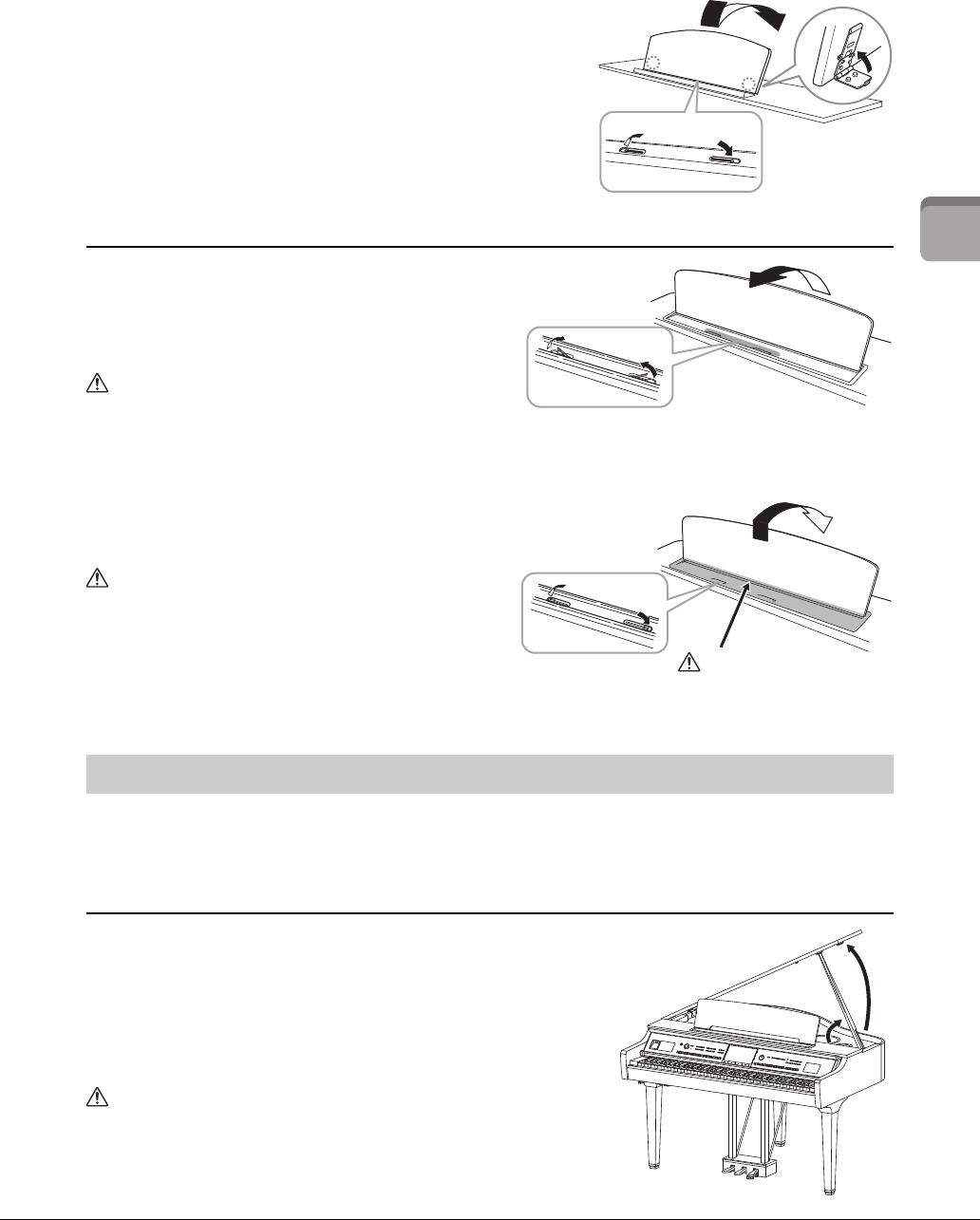
CVP-809/CVP-805 Manualul proprietarului
17
Pornirea
Pentru a coborî suportul pentru partituri:
Închideţi clemele pentru partitură dacă sunt deschise, apoi coborâţi
suportul pentru partituri urmând instrucţiunile de mai jos.
1
Trageţi suportul pentru partituri către dvs. atât cât este posibil.
2Ridicaţi cele două suporturi din metal (de pe spatele
suportului pentru partituri).
3
Coborâţi complet, cu atenţie, suportul pentru partituri în spate.
CVP-809/CVP-805
Trageţi suportul pentru partituri către dvs. atât cât este
posibil. Când este ridicat, suportul pentru partituri se
blochează la un anumit unghi şi nu poate fi reglat.
Clemele vă permit să fixaţi paginile caietelor de
partituri.
ATENŢIE!
La ridicarea sau la coborârea suportului pentru partituri,
nu luaţi mâinile de pe acesta până când nu este ridicat sau
coborât complet.
Pentru a coborî suportul pentru partituri, închideţi
clemele pentru partitura muzicală, apoi ridicaţi uşor
suportul pentru partituri şi rotiţi-l încet.
ATENŢIE!
Înainte de a coborî suportul pentru partituri, închideţi
clemele pentru partitura muzicală. În caz contrar, vă puteţi
prinde degetele între suportul pentru partituri și cleme și vă
puteţi răni.
Pe capac sunt furnizate un suport lung şi un suport scurt. Utilizaţi unul dintre acestea pentru a menţine
capacul deschis la unghiul dorit.
Deschiderea capacului
1Ridicaţi suportul pentru partituri.
2Ridicaţi şi susţineţi partea dreaptă a capacului (văzută
de la capătul claviaturii instrumentului).
3Ridicaţi suportul capacului şi coborâţi uşor capacul,
astfel încât capătul suportului să se potrivească în nişa
de pe capac.
ATENŢIE!
Nu permiteţi copiilor să deschidă sau să închidă capacul.
De asemenea, fiţi atent să nu vă prindeţi degetele (ale dvs. sau ale
altor persoane și în special cele ale copiilor) când ridicaţi sau
coborâţi capacul.
Deschiderea/închiderea capacului (tipul de pian de concert CVP-809)
Cleme pentru
partitură
Cleme pentru partitura
muzicală
ATENŢIE!
Aveţi grijă să nu vă prindeţi
degetele.
Închideţi clemele
pentru partitura
muzicală
3
2
1
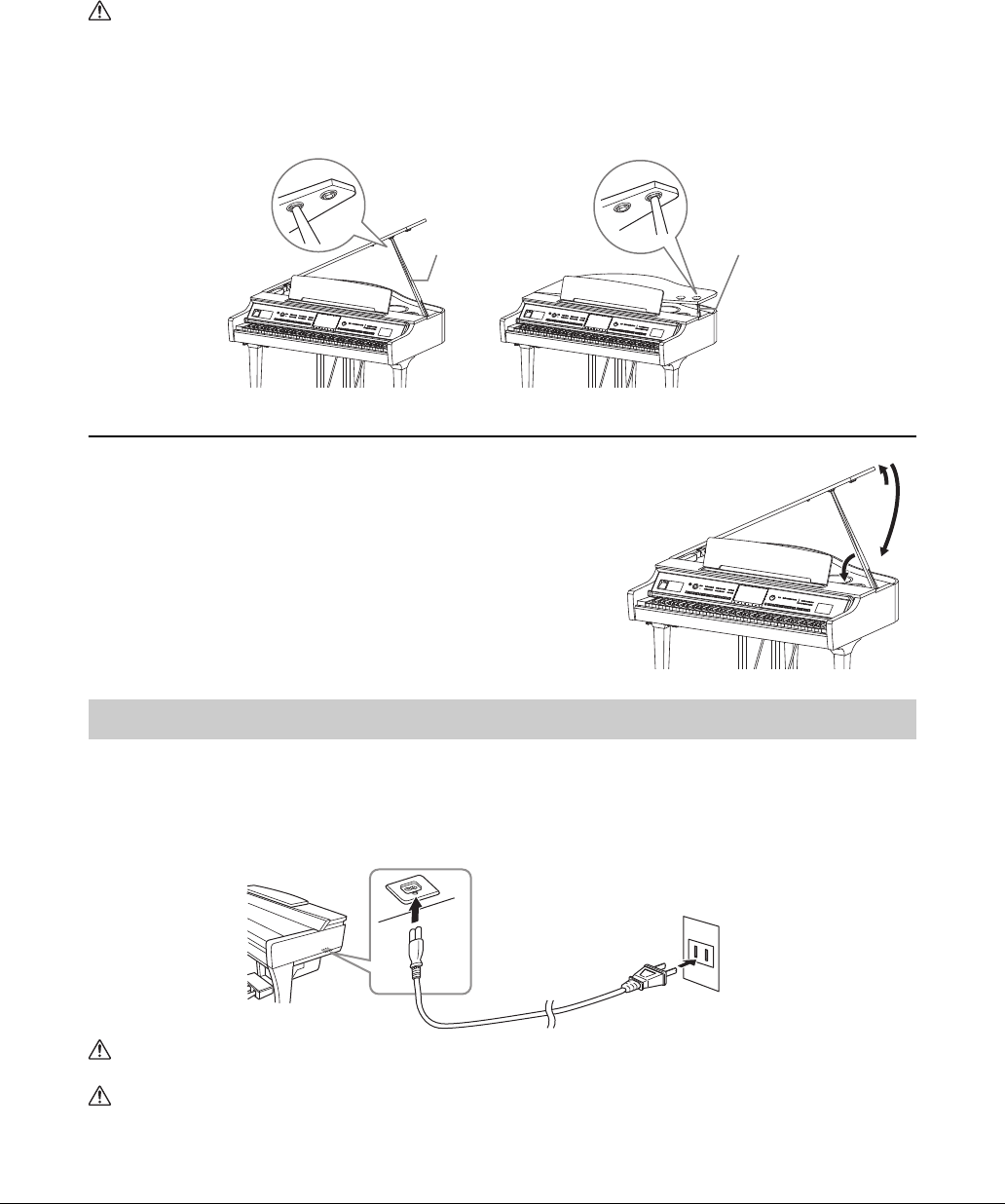
CVP-809/CVP-805 Manualul proprietarului
18
Pentru suportul mai lung, utilizaţi nişa internă, iar pentru suportul mai scurt, utilizaţi nişa externă pentru
a susţine capacul.
ATENŢIE!
• Nu utilizaţi nișa externă pentru suportul mai lung. Dacă faceţi acest lucru, capacul va fi instabil și poate să cadă,
ducând la avarieri sau răniri.
• Asiguraţi-vă că acest capăt al suportului intră fix în nișa de pe capac. Dacă suportul nu este poziţionat corect în nișă,
capacul poate cădea, producând avarieri sau răniri.
• Fiţi atent ca nici dvs., nici alte persoane să nu daţi peste suport în timp ce capacul este ridicat. Suportul poate să iasă
din nișa de pe capac, cauzând căderea acestuia.
Închiderea capacului
1Susţineţi suportul capacului şi ridicaţi cu atenţie
capacul.
2Continuaţi să susţineţi capacul în poziţie ridicată şi
coborâţi suportul capacului.
3Coborâţi cu atenţie capacul.
Conectaţi fişele cablului de alimentare în ordinea prezentată în ilustraţie.
În unele zone, este posibil să mai fie furnizat un adaptor de priză, pentru a corespunde cu configuraţia
prizelor CA din zonele respective.
AVERTISMENT
Utilizaţi doar cablul de alimentare furnizat.
ATENŢIE!
Atunci când instalaţi produsul, asiguraţi-vă că priza de CA utilizată poate fi accesată cu ușurinţă. Dacă apar probleme
sau defecţiuni, întrerupeţi imediat alimentarea de la întrerupător și deconectaţi fișa electrică de la priză.
NOTĂ
La deconectarea cablului de alimentare, opriţi mai întâi alimentarea electrică, apoi urmaţi această procedură în ordine inversă.
Alimentare
Suport mai lung Suport mai scurt
1
3
2
12
Priză CA
Forma fișei și a prizei
diferă în funcţie de regiune.
Mufă [AC IN]
(Intrare CA)
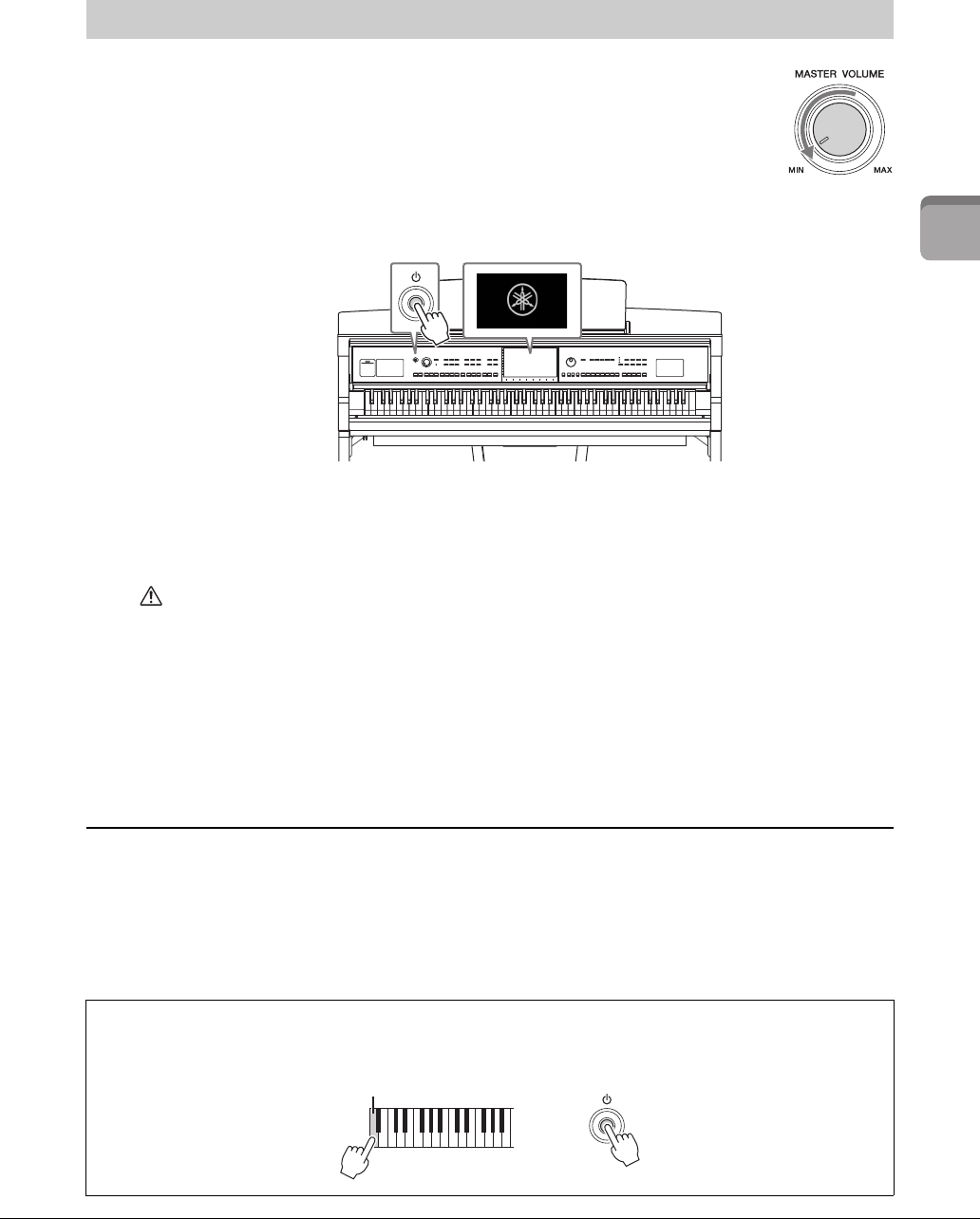
CVP-809/CVP-805 Manualul proprietarului
19
Pornirea
1
Rotiţi discul [MASTER VOLUME] până la „MIN.”
2
Apăsaţi întrerupătorul [P] (Standby/Pornit) pentru a porni
alimentarea.
Lampa [MIC] (Microfon) din dreapta discului [MASTER VOLUME] (Volum
master) şi afişajul se aprind. După un timp, ecranul (Acasă) Home (pagina 26) este afişat şi
instrumentul porneşte. Reglaţi volumul conform preferinţelor dvs. în timpul interpretării la
claviatură.
NOTĂ
Înainte de afişarea ecranului Home (Acasă), niciun sunet nu este emis atunci când clapele sunt apăsate. În plus, alimentarea nu
se opreşte în acest interval de timp chiar dacă apăsaţi întrerupătorul [P] (Standby/Pornit).
3
Menţineţi apăsat întrerupătorul [P] (Standby/Pornit) timp de aproximativ
o secundă pentru a opri alimentarea.
ATENŢIE!
Chiar când întrerupătorul [P] (Standby/Pornit) este în poziţia standby, curentul electric circulă încă prin
instrument la nivelul minim. Scoateţi fişa electrică din priză atunci când instrumentul nu este utilizat perioade
mai lungi de timp sau în timpul furtunilor cu descărcări electrice.
NOTIFICARE
În timpul înregistrării, al editării sau al afişării unui mesaj, alimentarea nu poate fi întreruptă nici dacă se apasă
întrerupătorul [P] (Standby/Pornit). Dacă doriţi să întrerupeţi alimentarea, apăsaţi întrerupătorul [P] (Standby/
Pornit) după terminarea înregistrării sau a editării sau după dispariţia mesajului. Dacă trebuie să închideţi forţat
instrumentul, ţineţi apăsat întrerupătorul [P] (Standby/Pornit) mai mult de trei secunde. De reţinut că închiderea
forţată poate cauza pierderi de date şi deteriorarea instrumentului.
Funcţia de oprire automată
Pentru a preveni consumul inutil de energie, acest instrument dispune de o funcţie de oprire automată care
întrerupe automat alimentarea dacă instrumentul nu este utilizat o perioadă specificată de timp. Perioada
de timp care se scurge înainte de oprirea automată a alimentării este de aproximativ 30 de minute, în mod
implicit; totuşi, puteţi modifica setarea (pagina 22).
NOTIFICARE
Toate datele care nu sunt salvate prin intermediul operaţiunii de salvare se vor pierde dacă alimentarea este întreruptă
automat. Asiguraţi-vă că salvaţi datele înainte ca acest lucru să se întâmple.
Pornirea/oprirea alimentării electrice
Dezactivarea opririi automate (metoda simplă)
Porniţi alimentarea electrică în timp ce ţineţi apăsată tasta cu cel mai jos ton de pe claviatură. Mesajul „Auto power
off disabled” (Oprire automată dezactivată) apare scurt, iar funcţia de oprire automată este dezactivată.
+
A-1
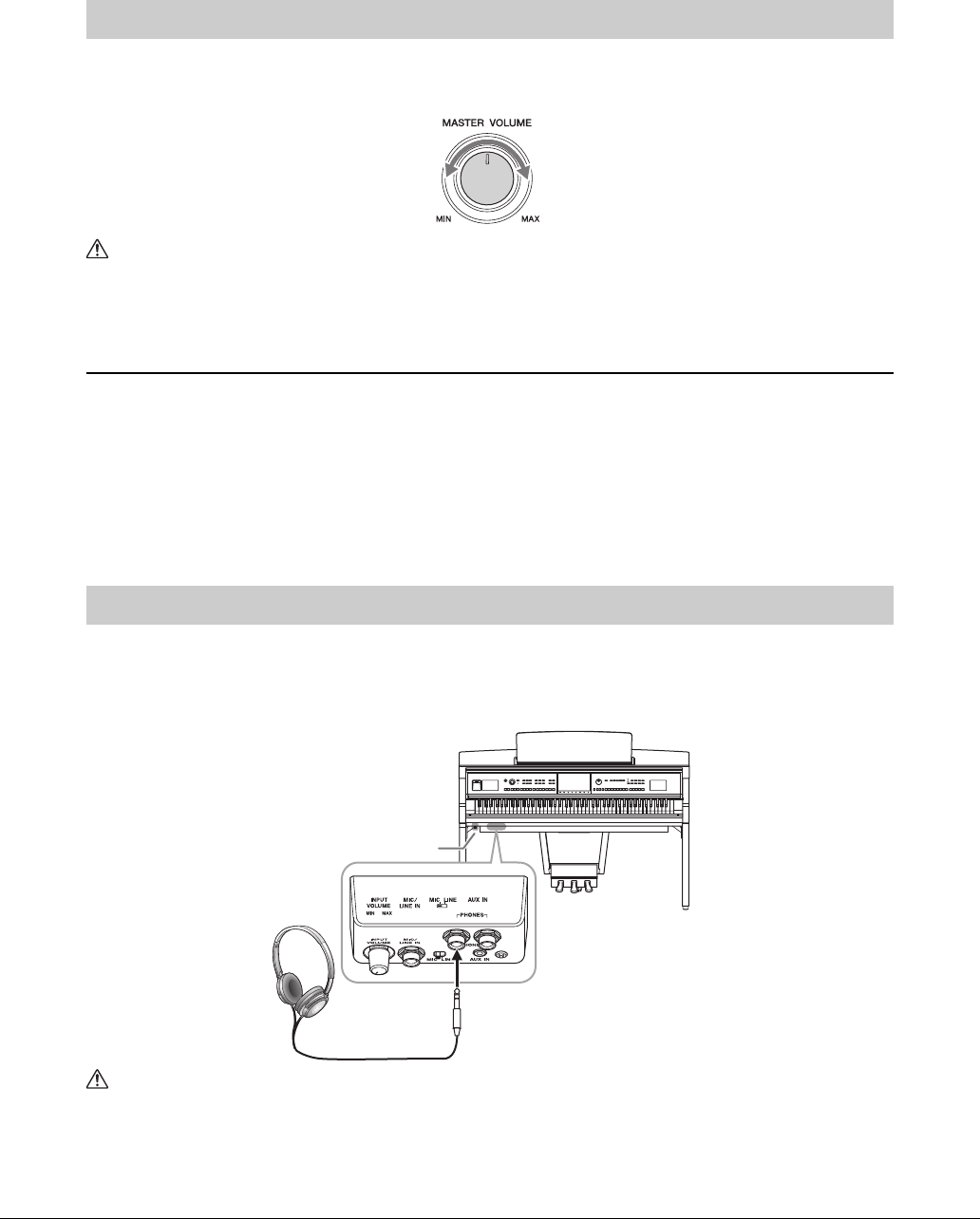
CVP-809/CVP-805 Manualul proprietarului
20
Pentru a regla volumul sunetelor claviaturii, utilizaţi discul [MASTER VOLUME] (Volum master) în
timpul interpretării la claviatură.
ATENŢIE!
Nu utilizaţi instrumentul pe perioade îndelungate la un nivel al volumului ridicat sau inconfortabil, deoarece acest lucru
poate cauza pierderea permanentă a auzului.
Control acustic inteligent (IAC)
IAC este o funcţie care ajustează şi controlează calitatea sunetului conform volumului general al
instrumentului. Chiar şi atunci când volumul este scăzut, acesta permite atât sunetelor joase, cât şi celor
înalte să fie auzite. IAC afectează doar sunetul scos prin difuzoarele instrumentului. Setarea implicită
pentru această funcţie este activată. Setarea IAC poate fi activată sau dezactivată şi se poate seta adâncimea
acesteia. Pentru detalii, consultaţi secţiunea „Utility” (Utilitare) din documentul Reference Manual
(Manual de referinţă), aflat pe site-ul web (pagina 9).
Conectaţi o pereche de căşti la mufa [PHONES] (Căşti). Din moment ce acest instrument este dotat cu
două mufe [PHONES] (Căşti), puteţi conecta două perechi de căşti. Dacă utilizaţi o singură pereche de
căşti, introduceţi fişa în oricare dintre aceste mufe.
ATENŢIE!
Nu utilizaţi căștile pe perioade îndelungate la un nivel al volumului ridicat sau inconfortabil, deoarece acest lucru poate
cauza pierderea permanentă a auzului.
Reglarea volumului master
Utilizarea căştilor
Fișă de căști stereo standard (1/4")
Cârlig pentru căști

CVP-809/CVP-805 Manualul proprietarului
21
Pornirea
Reproducerea unei senzaţii naturale de distanţă faţă de sursa sunetului (chiar şi
atunci când utilizaţi căşti) – eşantionarea stereofonică şi optimizarea stereofonică
Acest instrument oferă două tehnologii avansate care vă permit să vă bucuraţi de un sunet excepţional de
realist şi de natural chiar şi atunci când utilizaţi căştile.
Eşantionarea stereofonică (doar vocea „CFX Grand”)
Eşantionarea stereofonică este o metodă care utilizează două microfoane speciale setate în poziţia urechilor
unui interpret şi înregistrează sunetul de pian aşa cum ar fi auzit acesta. Ascultarea sunetului cu acest efect
în căşti oferă impresia de scufundare în sunet, ca şi cum acesta ar fi emis chiar de către pian. Mai mult decât
atât, vă puteţi bucura de sunet în mod natural, pentru o perioadă îndelungată, fără ca urechile să vă
obosească. Când este selectată vocea „CFX Grand”, conectarea căştilor activează în mod automat sunetul de
eşantionare stereofonică.
Eşantionarea
O tehnologie care înregistrează sunete de la un instrument acustic, apoi le stochează într-un generator de tonuri pentru a permite apoi redarea
acestora pe baza informaţiilor primite de la claviatură.
Optimizarea stereofonică (vocile VRM diferite de „CFX Grand”)
Optimizarea stereofonică este un efect care reproduce distanţa naturală faţă de sursa sunetului, în mod
similar eşantionării stereofonice, chiar şi atunci când utilizaţi căştile. Când este selectată una dintre vocile
VRM (pagina 53) diferite de „CFX Gran”, conectarea căştilor activează automat optimizarea stereofonică.
Utilizarea cârligului pentru căşti
În pachetul instrumentului, este inclus un cârlig pentru căşti, care permite agăţarea căştilor pe instrument.
Instalaţi cârligul pentru căşti urmând instrucţiunile de la pagina 116, 119 sau 122.
NOTIFICARE
Nu agăţaţi de suport altceva în afară de căști. În caz contrar, instrumentul sau suportul se pot deteriora.
Când sunt conectate căştile, vocile VRM (pagina 53) comută automat la sunetul de eşantionare stereofonică sau la
sunetul îmbunătăţit prin optimizarea stereofonică, cu setările implicite. Totuşi, când căştile sunt conectate, aceste
funcţii afectează, de asemenea, sunetul difuzorului extern conectat la mufele AUX OUT (Ieşire auxiliară) sau cel al
înregistrării audio (pagina 75), putând cauza un sunet neobişnuit sau nefiresc. În acest caz, dezactivaţi această funcţie.
Puteţi activa sau dezactiva această funcţie pe ecranul accesat din [Menu] (Meniu) → [Utility] (Utilitar) → [Speaker/
Connectivity] (Difuzor/Conectivitate). Pentru detalii, consultaţi documentul Reference Manual (Manual de
referinţă) de pe site-ul web (pagina 9).
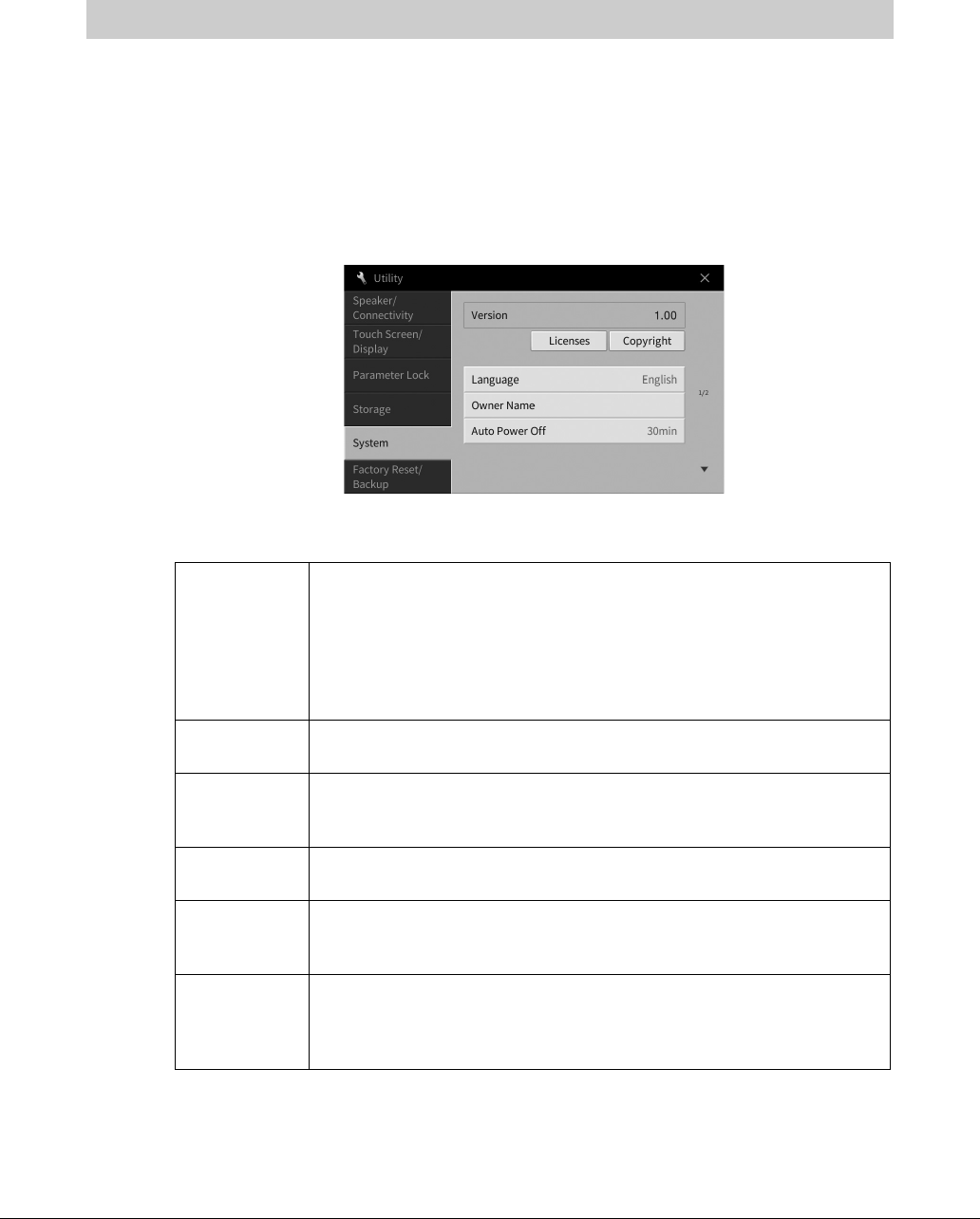
CVP-809/CVP-805 Manualul proprietarului
22
Dacă este necesar, efectuaţi setările de bază ale instrumentului, cum ar fi limba afişată pe ecran.
1
Apelaţi ecranul de operațiuni Utility [Utilitar].
Mai întâi, atingeţi [Menu] (Meniu) din colţul din dreapta jos al ecranului Home (Acasă) care
este afişat când alimentarea este pornită. Apoi, atingeţi [] pentru a vă deplasa la pagina 2
(dacă este necesar) şi atingeţi [Utility] (Utilitar).
2
Atingeţi [System] (Sistem) pe ecran.
3
Efectuaţi setările necesare atingând ecranul.
Pentru informaţii despre elementele de pe pagina 2/2 a acestui ecran, consultaţi secţiunea
„Utility” (Utilitarele) din documentul Reference Manual (Manual de referinţă) de pe site-ul web
(pagina 9).
Efectuarea setărilor de bază
Ve rs i on
(Versiune)
Indică versiunea de firmware a acestui instrument.
Este posibil ca Yamaha să actualizeze din când în când firmware-ul produsului fără
notificare pentru îmbunătăţirea funcţiilor şi a utilizării. Pentru a profita la
maximum de acest instrument, vă recomandăm să faceţi upgrade la cea mai
recentă versiune pentru instrument. Cea mai recentă versiune de firmware poate fi
descărcată de pe site-ul web de mai jos:
https://download.yamaha.com/
Licenses
(Licenţe)
Atingeţi aici pentru a apela informaţii legate de licenţa software-ului open source
utilizat pe acest instrument.
Copyright
(Drept de
autor)
Atingeţi aici pentru a apela informaţii legate de drepturile de autor.
Language
(Limbă)
Aceasta stabileşte limba utilizată pentru afişarea numele meniurilor şi mesaje.
Atingeţi această setare pentru a apela lista de limbi, apoi selectaţi-o pe cea dorită.
Owner Name
(Nume
proprietar)
Vă permite să introduceţi numele dvs. care apare pe ecranul de deschidere (apelat
atunci când alimentarea este pornită). Atingeţi această setare pentru a apela
fereastra de introducere a caracterelor, apoi introduceţi numele dvs. (pagina 36).
Auto Power Off
(Oprire
automată)
Vă permite să setaţi durata de timp care se scurge înainte de întreruperea
alimentării de către funcţia Auto Power Off (pagina 19). Atingeţi această setare
pentru a apela lista de setări, apoi selectaţi-o pe cea dorită. Pentru a dezactiva
funcţia de oprire automată, selectaţi aici opţiunea „Disabled” (Dezactivată).
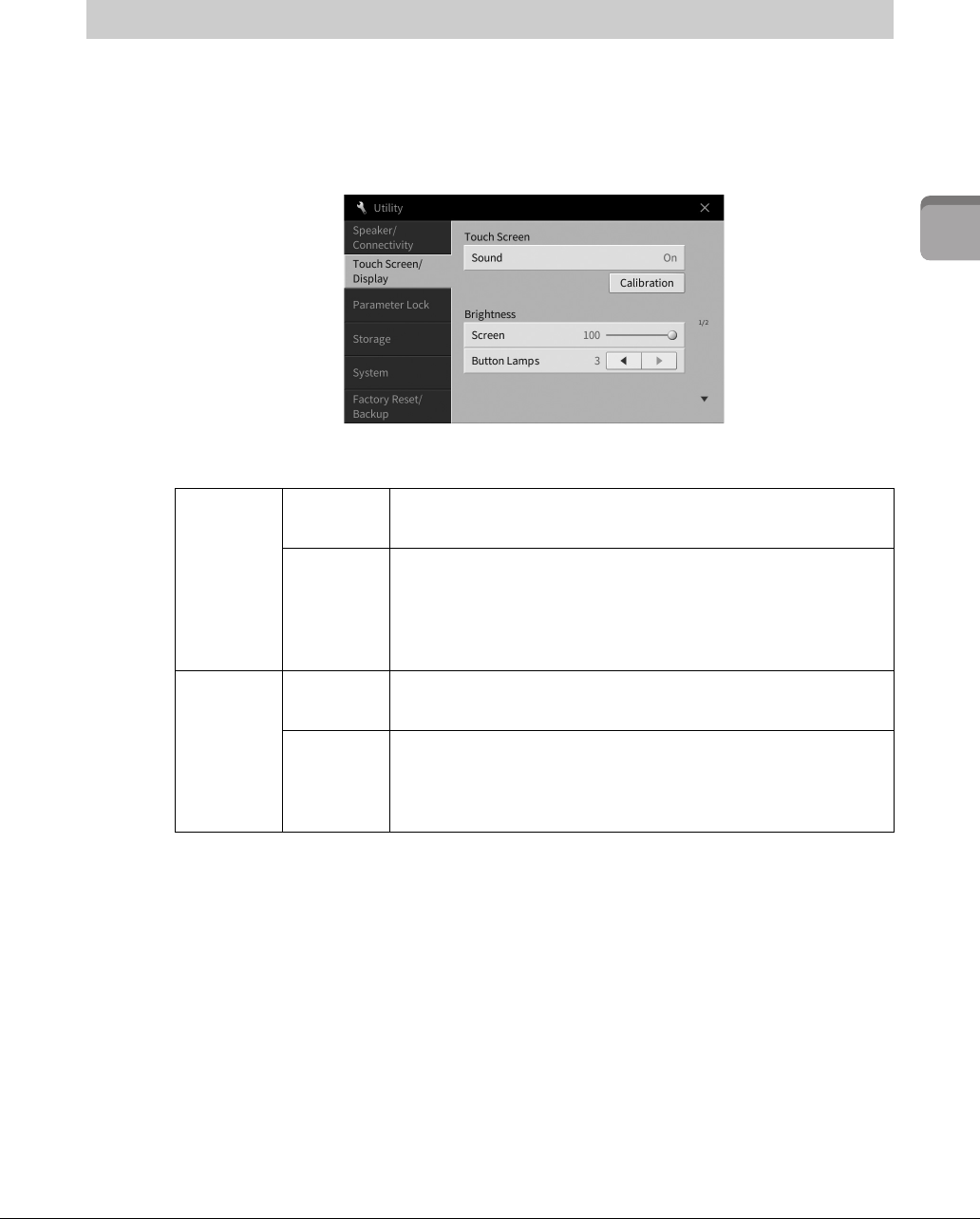
CVP-809/CVP-805 Manualul proprietarului
23
Pornirea
Aici puteţi modifica anumite setări de afişare, inclusiv luminozitatea.
1
Apelaţi ecranul de operaţiuni (Utility [Utilitar]) (pasul 1 de la pagina 22).
2
Atingeţi [Touch Screen/Display] (Ecran tactil/afişaj) pe ecran.
3
Modificaţi setările atingând ecranul.
Pentru informaţii despre alte elemente de pe acest ecran, consultaţi secţiunea „Utility” (Utilitarele)
din documentul Reference Manual (Manual de referinţă) de pe site-ul web (pagina 9).
Schimbarea luminozităţii afişajului
To u c h
Screen
(Ecran
tactil)
Sound
(Sunet)
Stabileşte dacă atingerea ecranului va declanşa sau nu sunetul de clic.
Calibration
(Calibrare)
Permite calibrarea afişajului atunci când acesta nu reacţionează corect
la atingere (în mod normal, nu aveţi nevoie de această operațiune,
deoarece afişajul este calibrat din fabrică). Atingeţi aici pentru a apela
ecranul Calibration (Calibrare), apoi atingeţi în ordine centrul
semnelor plus (+).
Brightness
(Luminozi-
tate)
Screen
(Ecran)
Deplasaţi glisorul pentru a ajusta luminozitatea ecranului.
Button
Lamps
(Lămpi
butoane)
Atingeţi [L] / [R] pentru a ajusta luminozitatea lămpilor butoanelor
de pe panoul de control.
NOTĂ
Luminozitatea lămpilor de ghidaj nu poate fi ajustată.
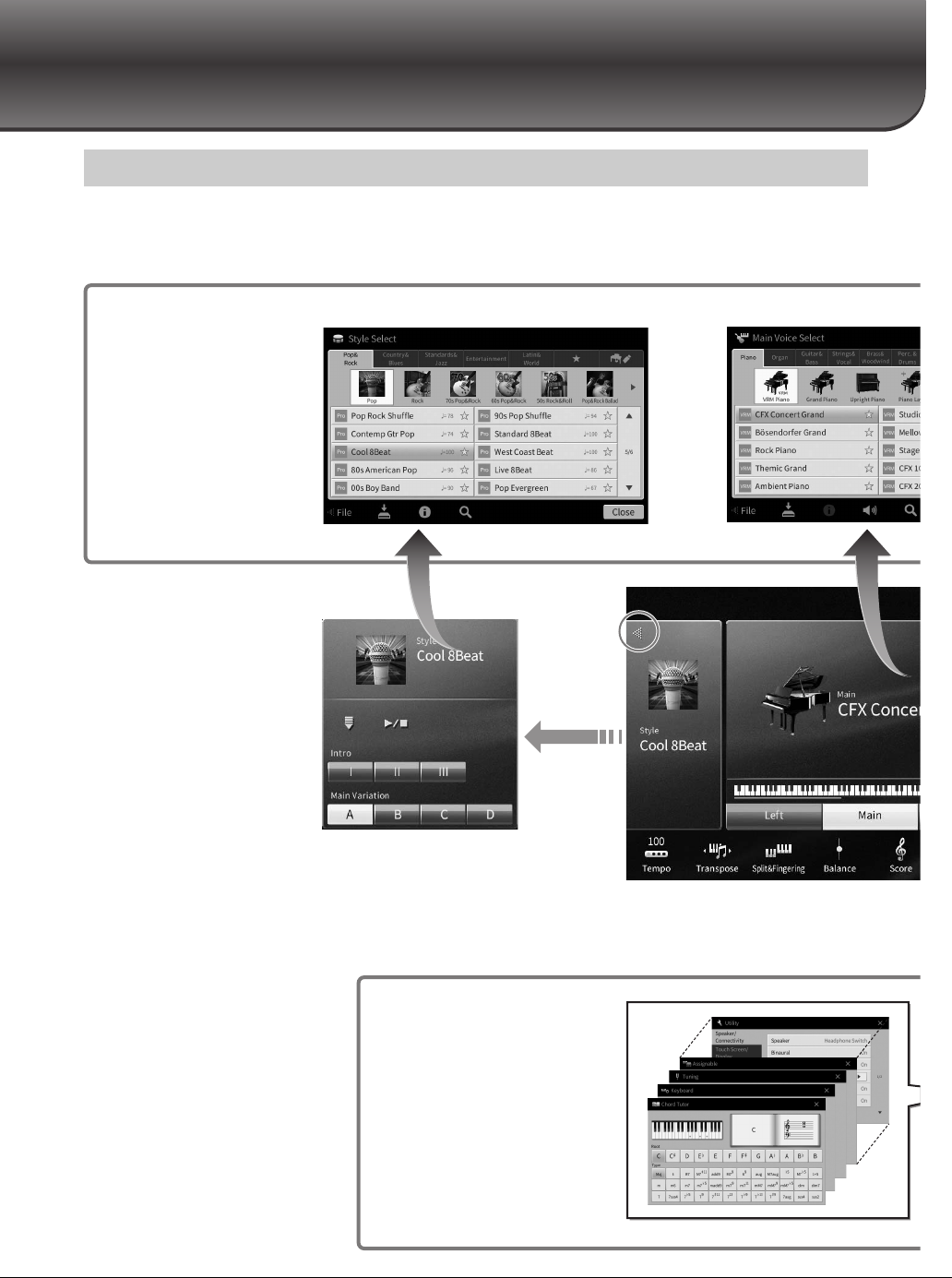
CVP-809/CVP-805 Manualul proprietarului
24
Operaţiuni de bază
Pornirea instrumentului apelează ecranul Home (Acasă), de pe care puteţi apela ecranul de selectare
a fişierelor şi ecranul Menu (Meniu), care oferă accesul facil la diverse funcţii şi vă permit să efectuaţi
diverse setări. Pentru instrucţiuni detaliate legate de afişaj, consultaţi pagina 26.
Structura afişajului
Ecranul de
selecţie
a fişierelor
(pagina 27)
Puteţi apela tipul de ecran
dorit atingând numele
stilului, al vocii sau al
cântecului din ecranul
Home (Acasă).
Ecranul Home (Acasă)
(pagina 26)
Acest este portalul sau baza de pornire
a structurii de ecrane a instrumentului.
Prin extinderea zonei Style
(Stil), puteţi apela pe ecran
comenzile de redare.
Ecranul Menu
(Meniu)
(pagina 28)
Prin atingerea fiecărei
pictograme, puteţi apela
diverse funcţii, cum ar fi Song
Score (Partitură cântec),
Volume Balance (Balans
volum) şi alte setări detaliate.
Ecranul Style Selection (Selectare stil)
Ecranul Voice Selection (Selecţia vocilor)
Atingeţi
aici pentru
extindere.
1
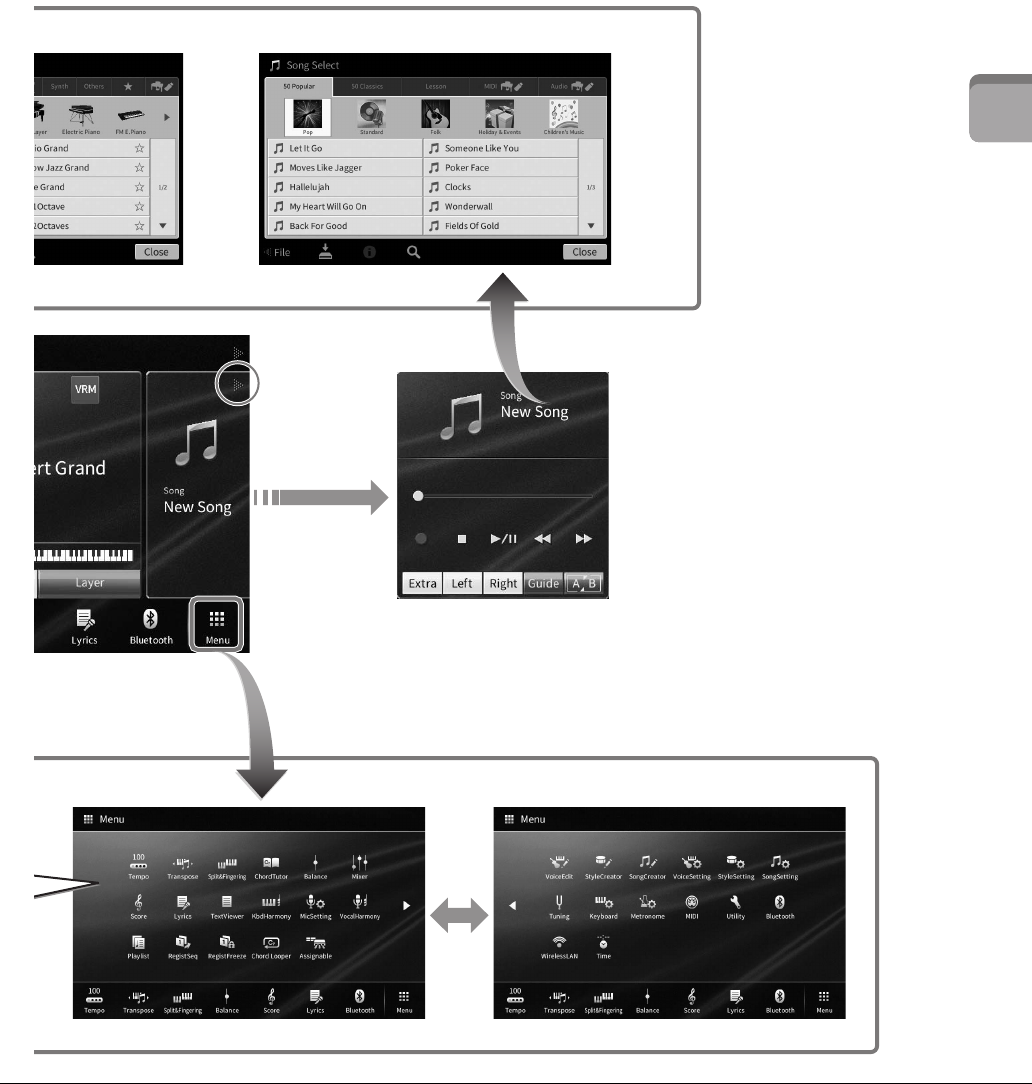
CVP-809/CVP-805 Manualul proprietarului
25
1
Operaţiuni de bază
Prin extinderea zonei Song
(Cântec), puteţi apela pe ecran
comenzile de redare.
Ecranul Song Selection (Selecţia cântecelor)
Atingeţi
aici pentru
extindere.
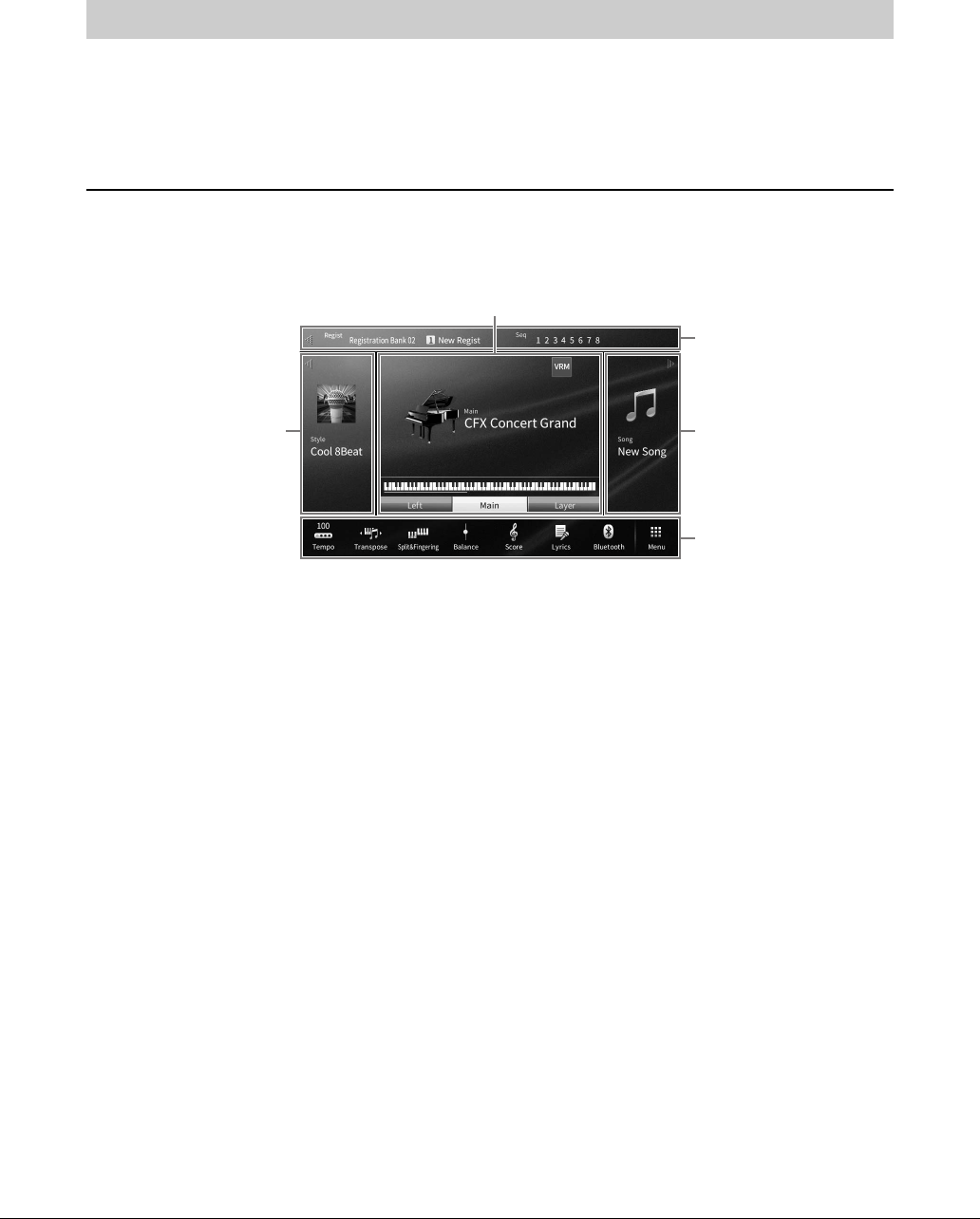
CVP-809/CVP-805 Manualul proprietarului
26
Această secţiune prezintă ecranele utilizate cel mai frecvent: Home (Acasă), de selectare a fişierelor şi Menu
(Meniu). Ecranul Home (Acasă) apare atunci când alimentarea este pornită. Ecranul de selectare a fişierelor
şi ecranul Menu (Meniu) pot fi apelate din ecranul Home (Acasă).
Ecranul Home (Acasă)
Apare când alimentarea este pornită şi poate fi apelat când se apasă pe butonul [HOME] (Acasă). Acest ecran
afişează setările de bază curente, cum ar fi vocea şi stilul curente, permiţându-vă să le vedeţi pe toate dintr-o
singură privire. Din această cauză, în mod normal trebuie să vi se afişeze ecranul Home (Acasă) când
interpretaţi la claviatură.
1Zona Voice (Voce)
Indică vocile curente pentru fiecare parte a claviaturii (Main (Principal), Left (Stânga) şi Layer
(Straturi)) şi starea de activare/dezactivare a acestor părţi (pagina 49). Atingerea unui nume de voce
apelează ecranul de selectare a vocilor.
NOTĂ
În zona Voice, în zona Style sau în zona Song, navigarea spre dreapta extinde zona Style, în timp ce navigarea spre stânga extinde zona Song.
2Zona Style (Stil)
Indică stilul curent (pagina 57). Atingerea unui nume de stil apelează ecranul de selectare a stilurilor.
Atingeţi [] din partea stângă sus a acestei zone pentru a extinde zona. Pentru a reseta zona la starea
implicită, atingeţi [], ce apare în partea dreaptă sus a zonei Voice (Voce).
3Zona Song (Cântec)
Afişează cântecul curent (pagina 66). Atingerea unui nume de cântec apelează ecranul de selectare
a cântecelor. Atingeţi [] din partea dreaptă sus a acestei zone pentru a extinde zona. Pentru a reseta
zona la starea implicită, atingeţi [], care apare în partea stângă sus a zonei Voice (Voce).
4Zona Registration (Înregistrare)
Indică numele băncii de memorie de înregistrare, numele înregistrării şi secvenţa de înregistrare
selectate în prezent când este activă (pagina 87). Atingerea acestei zone apelează ecranul de selectare
a băncii de înregistrare. Puteţi ascunde sau afişa această zonă atingând [] sau [] din zonă.
NOTĂ
Navigarea spre dreapta sau spre stânga în zona Registration poate, de asemenea, ascunde sau afișa această zonă.
5Zona Menu (Meniu)
Conţine pictograme de comenzi rapide care vă permit să apelaţi diverse funcţii cu o singură atingere.
Atingerea unei pictograme de comandă rapidă va apela ecranul funcţiei corespunzătoare. Atingeţi
pictograma [Menu] (Meniu) din capătul din dreapta pentru a apela ecranul Menu (Meniu) (pagina 28),
de pe care puteţi înregistra pictogramele de comandă rapidă dorite.
Configurarea ecranului
1
2
4
5
3
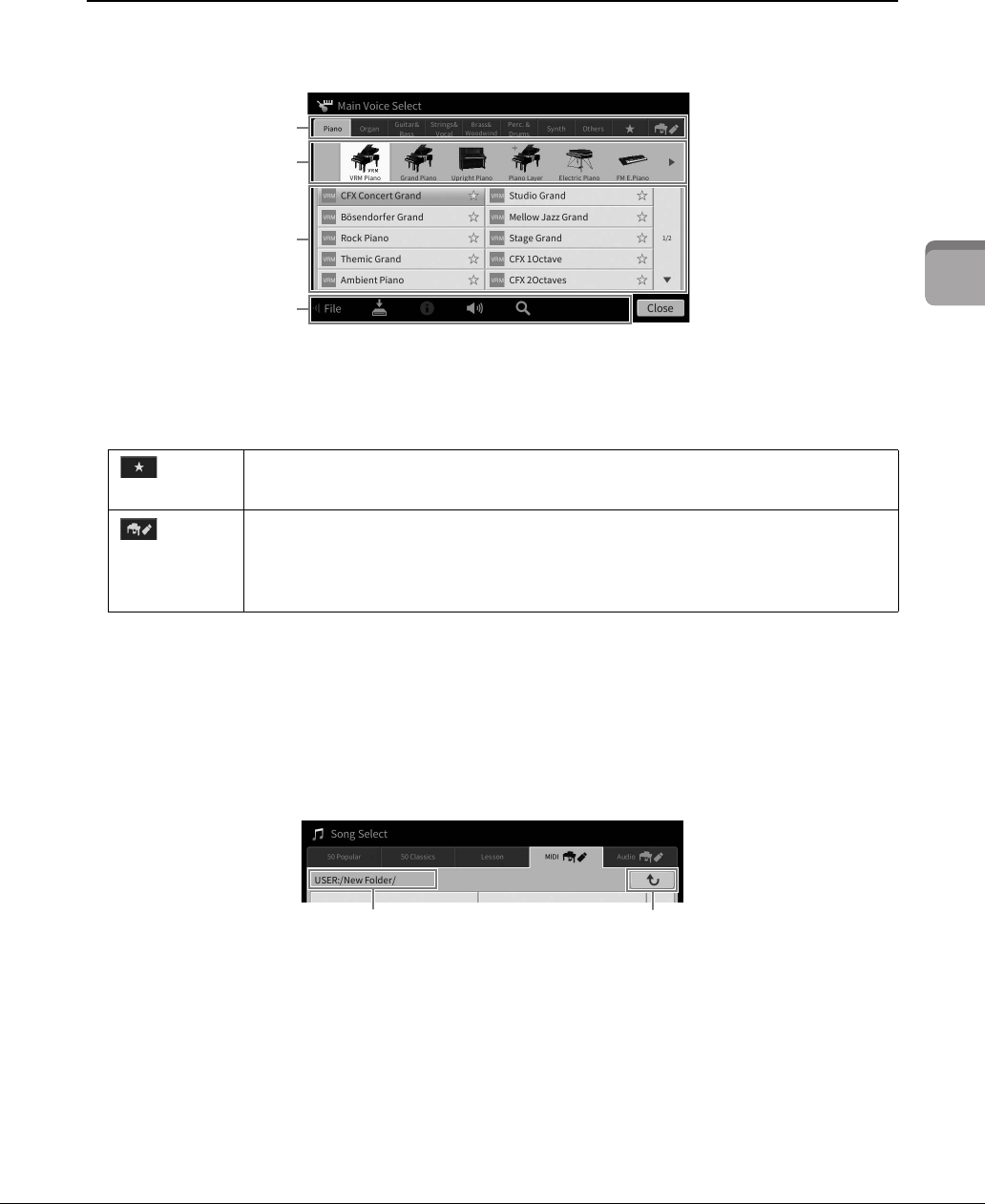
CVP-809/CVP-805Manualul proprietarului
27
1
Operaţiuni de bază
Ecranul de selectare a fişierelor
Ecranul de selectare a fişierelor serveşte la selectarea vocii, stilului, cântecului şi a altor date. Puteţi apela
acest ecran atingând numele vocii, al stilului sau al cântecului din ecranul Home sau apăsând pe unul dintre
butoanele VOICE sau STYLE etc.
1Categorie
O gamă largă de date, cum ar fi voci şi stiluri, sunt împărţite în câteva categorii (file) în funcţie de tipul
de date. Cu excepţia următoarelor două, toate filele sunt denumite file „presetate” din moment ce conţin
date presetate.
2Subcategorie/Folder (Cale)
• Când se selectează una dintre filele presetate, subcategoriile sunt afişate aici, în funcţie de tipul de
date. De exemplu, diverse tipuri de pian, cum ar fi Grand Piano (Pian de concert) şi Electric Piano
(Pian electric), sunt afişate când atingeţi fila „Piano” (Pian) din ecranul de selectare a vocilor.
• Când se selectează fila Preferinţe, aceasta nu este disponibilă.
• Când se selectează fila Utilizator, calea sau dosarul curent este afişat aici în funcţie de structura de
directoare.
3Date selectabile (fişiere)
Sunt afişate fişierele ce pot fi selectate. Dacă sunt disponibile două sau mai multe pagini, puteţi apela
altă pagină atingând [] sau [] în partea dreaptă.
NOTĂ
Puteţi apela altă pagină și navigând vertical în listă.
4Pictograme de funcţionare
Sunt afişate funcţiile (salvare, copiere, ştergere etc.) care pot fi efectuate pe ecranul de selectare
a fişierelor. Pictogramele afişate aici diferă în funcţie de ce ecran de selectare a fişierelor este selectat.
Pentru instrucţiuni detaliate, consultaţi paginile 32 - 36 sau instrucţiunile pentru ecranul de selectare
a fişierelor pentru fiecare funcţie.
(Fila Preferinţe)
Locaţia în care sunt afişate vocile sau stilurile pe care le-aţi înregistrat ca preferinţe
(pagina 35). Această filă este disponibilă numai pentru voci şi stiluri
(Fila Utilizator)
Locaţia unde sunt salvate datele înregistrate sau editate. Datele salvate pe instrument sunt
afişate la „USER” (Memorie utilizator), în timp ce datele de pe unitatea flash USB conectată
sunt afişate la „USB”. În acest manual, datele din fila User (Utilizator) sunt denumite „date de
utilizator”.
1
2
3
4
Cale Către dosarul de la un nivel superior
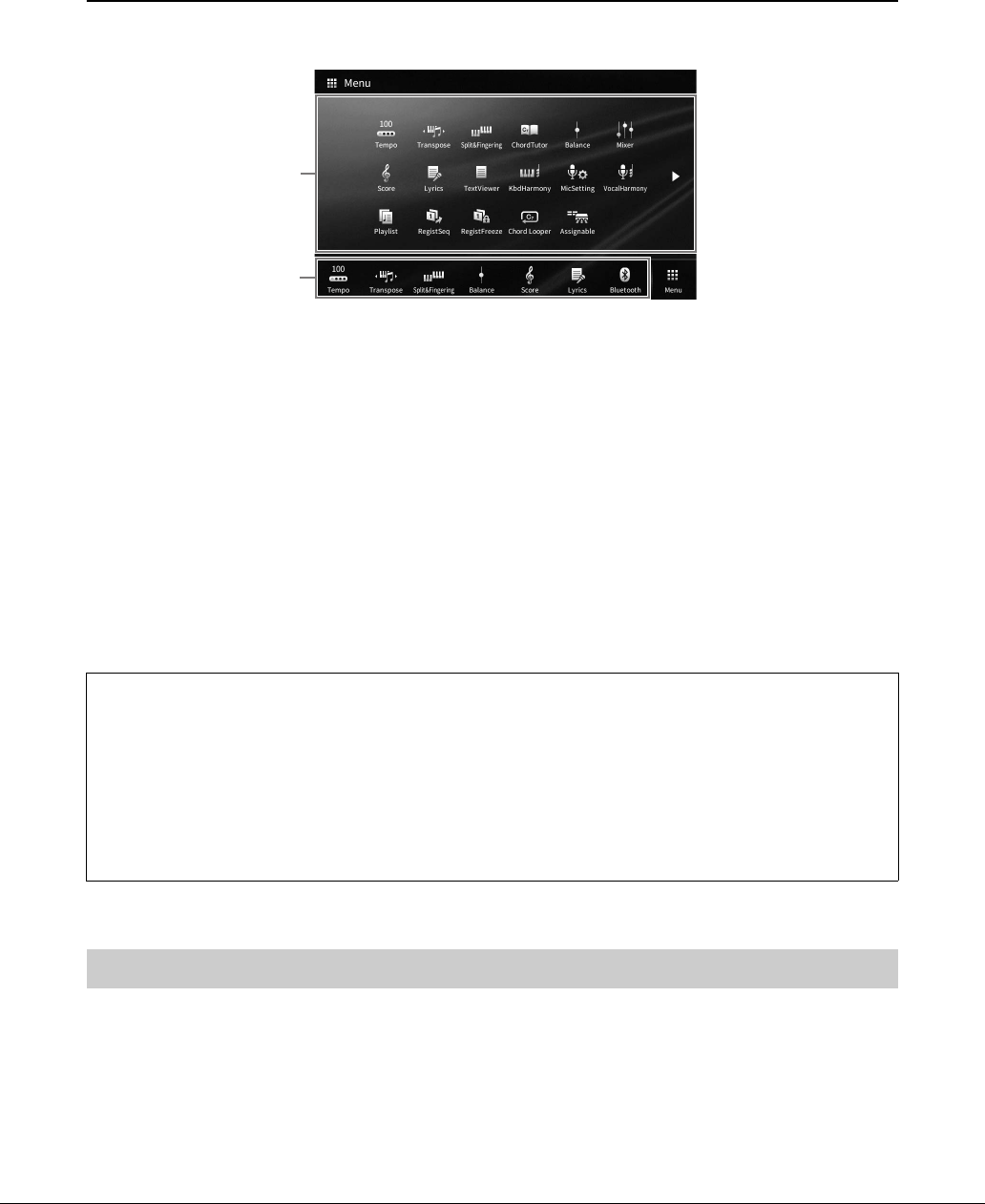
CVP-809/CVP-805 Manualul proprietarului
28
Ecranul Menu (Meniu)
Acesta este ecranul portal pentru utilizarea diferitelor funcţii şi poate fi apelat atingând pictograma [Menu]
(Meniu) din colţul din dreapta jos al ecranului Home (Acasă).
1Lista de funcţii
Diverse funcţii utile sunt afişate prin intermediul pictogramelor. Atingerea fiecăreia dintre acestea
apelează funcţia corespunzătoare. Această listă este alcătuită din două pagini pe care le puteţi selecta
apăsând pe [] sau pe [].
Pentru informaţii suplimentare despre fiecare funcţie, consultaţi „Lista de funcţii din ecranul Menu (Meniu)”
(pagina 110) sau documentul Reference Manual (Manual de referinţă) de pe site-ul web (pagina 9).
NOTĂ
De asemenea, puteţi schimba paginile navigând pe orizontală.
2Comenzi rapide
Înregistrând aici funcţiile utilizate frecvent, sub formă de comenzi rapide, le puteţi apela rapid din zona
Menu (Meniu) a ecranului Home (Acasă). Pentru a înregistra o comandă rapidă, menţineţi apăsată
pictograma din lista de funcţii până ce lista de comenzi rapide îşi schimbă culoarea, apoi atingeţi locaţia
dorită pentru a introduce funcţia. Pentru detalii, consultaţi secţiunea „Contents” (Cuprins) din
documentul Reference Manual (Manual de referinţă), aflat pe site-ul web (pagina 9).
Pentru a închide ecranul curent, atingeţi [×] din colţul din dreapta sus al ecranului (sau al ferestrei) sau
[Close] (Închidere) din partea dreaptă jos a ecranului (sau a ferestrei). Când apare un mesaj (dialog de
informare sau de confirmare), atingerea elementului corespunzător, cum ar fi „Yes” (Da) sau „No” (Nu)
închide mesajul.
Dacă doriţi să reveniţi rapid la ecranul Home (Acasă), apăsaţi pe butonul [HOME] (Acasă) de pe panou.
Convenţiile aplicabile instrucţiunilor pentru ecranul Menu (Meniu)
În acest manual, sunt specificate instrucţiuni cu mai mulţi paşi, într-un stil stenografiat, cu săgeţi care indică
ordinea corectă.
Exemplu: [Menu] (Meniu) → [Utility] (Utilitar) → [System] (Sistem) → [Language] (Limbă)
Exemplul de mai sus descrie o operaţiune în trei paşi:
1) Din ecranul Menu (Meniu), atingeţi [Utility] (Utilitar).
2) Atingeţi [System] (Sistem).
3) Atingeţi [Language] (Limbă).
Închiderea ecranului curent
1
2
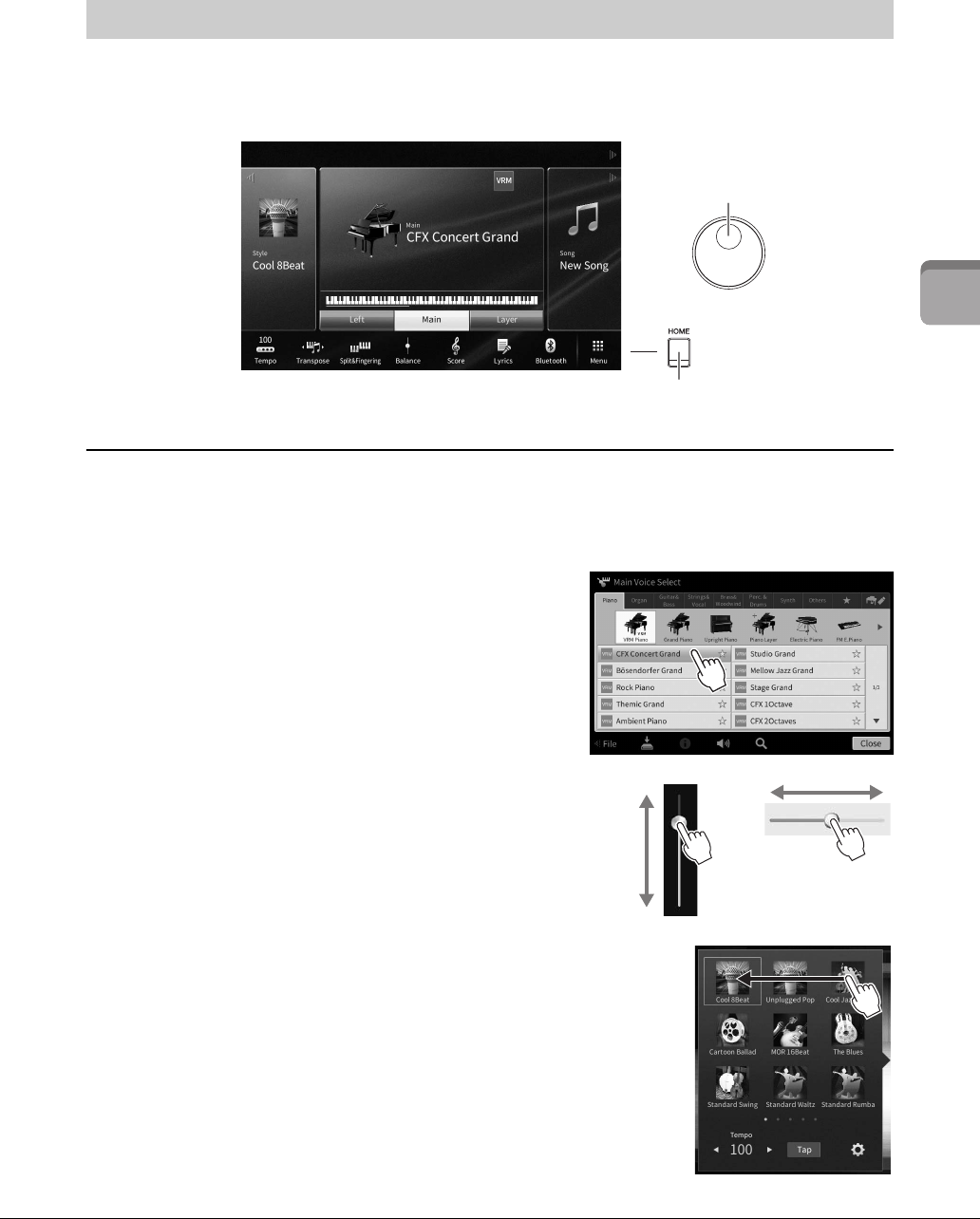
CVP-809/CVP-805Manualul proprietarului
29
1
Operaţiuni de bază
Acest instrument are un ecran tactil special care vă permite să selectaţi sau să modificaţi parametrii doriţi
prin simpla atingere a setării corespunzătoare de pe ecran. Puteţi utiliza, de asemenea, discul de date şi
butonul [HOME] (Acasă).
Utilizarea ecranului (ecran tactil)
NOTIFICARE
Nu utilizaţi obiecte ascuţite sau grele pentru a acţiona ecranul tactil. În caz contrar, ecranul se poate deteriora.
NOTĂ
Reţineţi că acţionarea prin atingerea simultană a două sau mai multe puncte de pe ecran nu este posibilă.
Atingeţi
Pentru a selecta un element, atingeţi uşor indicaţia
corespunzătoare de pe ecran.
NOTĂ
Puteţi activa/dezactiva sunetele generate de sistem la atingerea ecranului (pagina 23).
Glisare
Ţineţi apăsat glisorul ecranului, apoi glisaţi degetul pe verticală
sau pe orizontală pentru a modifica valoarea parametrului.
Glisaţi degetul pe verticală sau pe orizontală pe afişaj pentru a da
paginile sau pentru afişa sau a ascunde o anumită parte au unui
ecran.
Controale bazate pe ecran
Disc de date
Butonul [HOME] (Acasă)
Afișaj
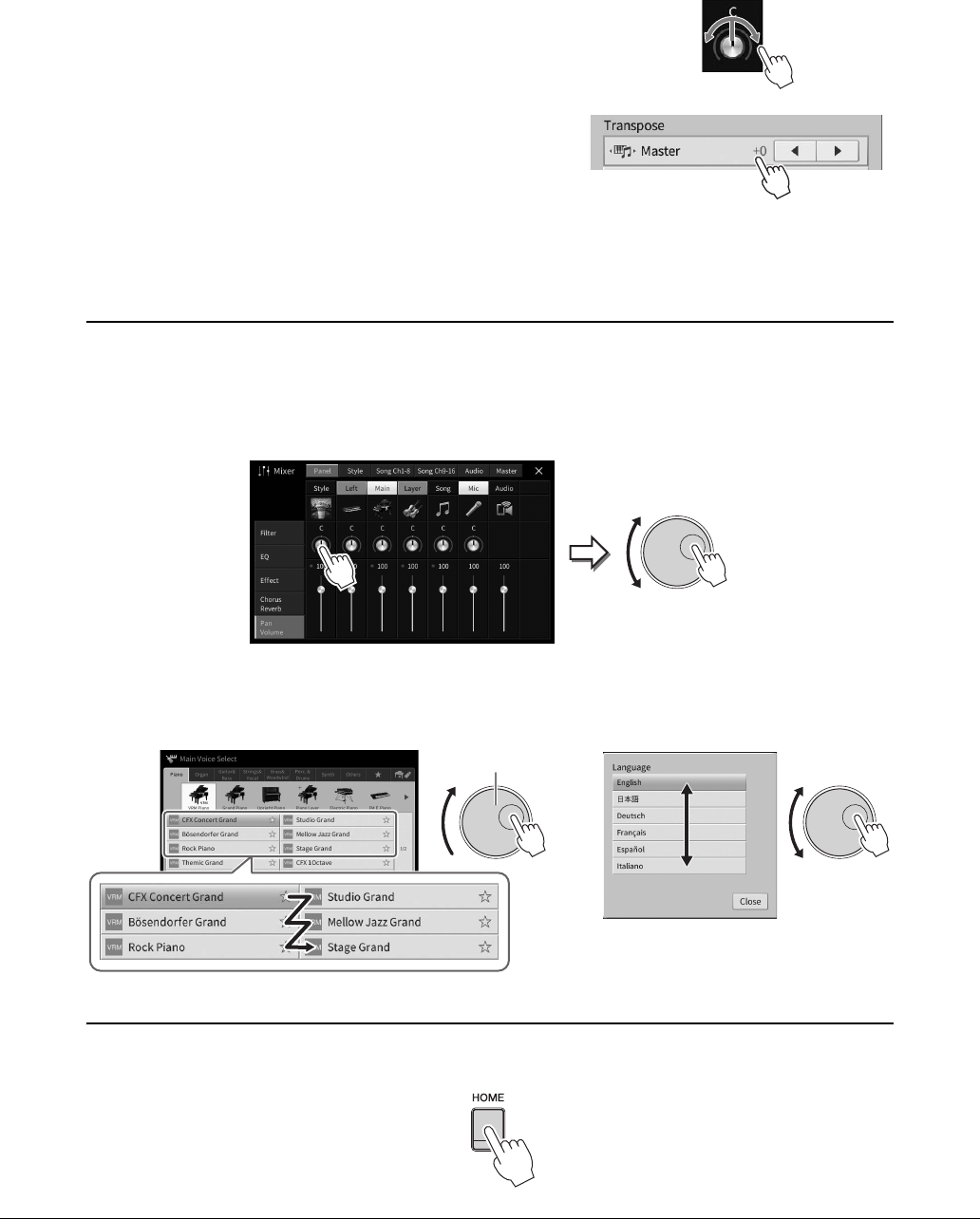
CVP-809/CVP-805 Manualul proprietarului
30
Rotire
Atingeţi lung butonul ecranului şi rotiţi degetul în jurul
butonului pentru a modifica valoarea parametrului.
Atingere lungă
Această instrucţiune înseamnă să atingeţi obiectul de pe ecran şi
să îl ţineţi apăsat un timp.
La setarea valorilor utilizând []/[], un glisor sau un buton,
puteţi restaura valoarea implicită atingând lung valoarea de
pe ecran.
Rotirea discului de date
În funcţie de ecran, discul de date poate fi utilizat în următoarele două moduri.
Ajustarea valorilor parametrilor
După selectarea parametrului dorit, utilizaţi discul de date pentru a ajusta valoarea. Acesta este util dacă
aveţi probleme la ajustarea prin atingerea ecranului sau dacă doriţi un control mai bun asupra ajustării.
Selectarea unui element dintr-o listă
În ecranele de selectare a fişierelor (pagina 27) şi în ferestrele List (Listă) pentru setarea parametrilor,
utilizaţi discul de date pentru a selecta un element.
Apăsarea pe butonul [HOME] (Acasă)
Puteţi reveni rapid la ecranul Home (Acasă) (ecranul afişat când alimentarea este pornită) apăsând pe
butonul [HOME] (Acasă) oricând doriţi.
Disc de date
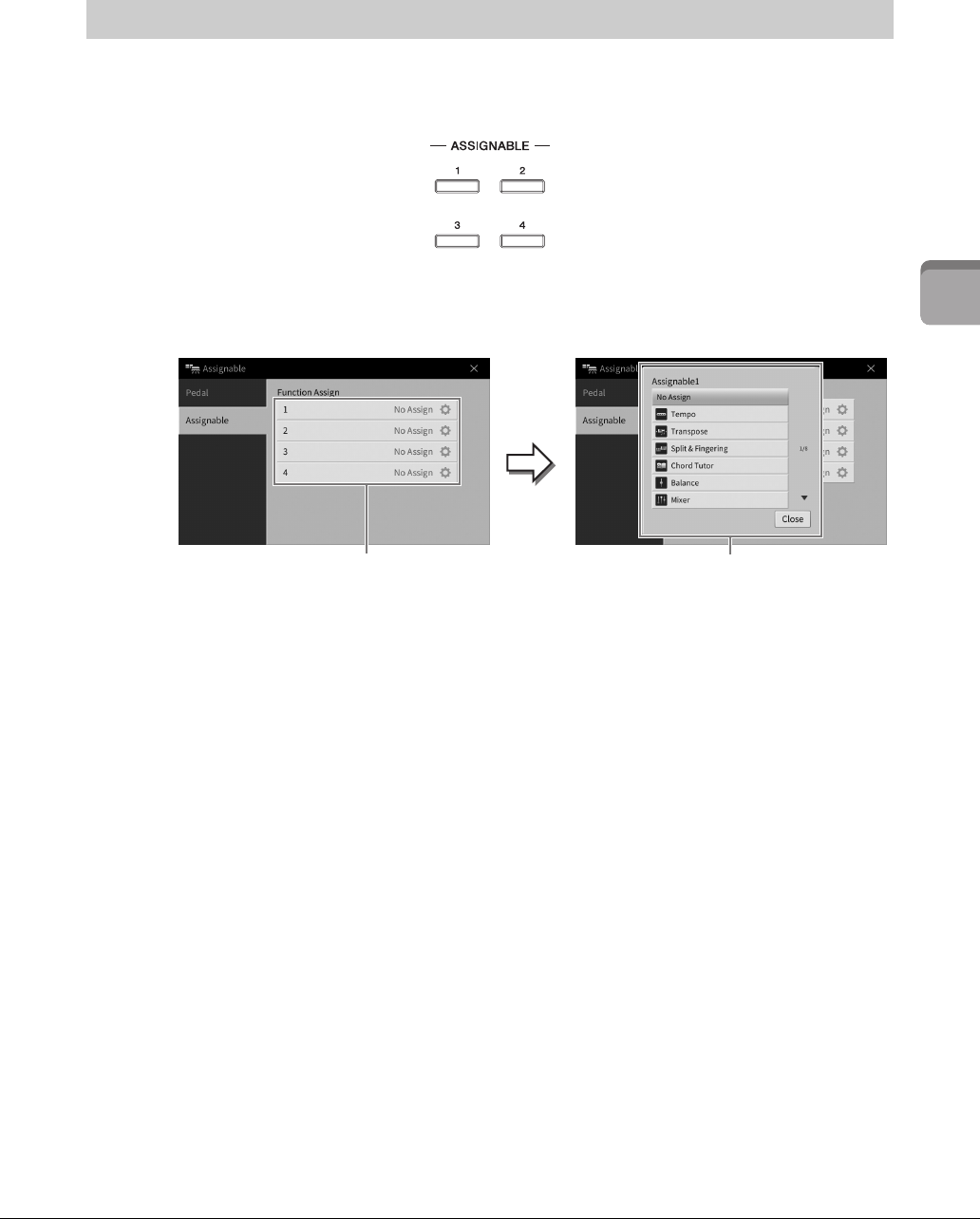
CVP-809/CVP-805Manualul proprietarului
31
1
Operaţiuni de bază
Puteţi aloca funcţiile pe care le utilizaţi frecvent acestor patru butoane de panou din partea stângă
a ecranului. De asemenea, oricare din funcţiile de pe ecranul Menu (Meniu) (pagina 28) poate fi alocată
aici, sub forma unei comenzi rapide.
1
Apelaţi ecranul de operare din [Menu] (Meniu) → [Assignable] (Alocabile) →
[Assignable] (Alocabile).
2
Atingeţi numărul butonului dorit pentru a apela lista.
3
Selectaţi elementul dorit din funcţii şi din comenzile rapide (echivalentul
funcţiilor din ecranul Menu (Meniu)).
NOTĂ
Pentru detalii legate de funcţiile ce pot fi atribuite acestor butoane, consultaţi documentul Reference Manual (Manual de
referinţă) de pe site-ul web (pagina 9).
Utilizarea butoanelor ASSIGNABLE (Alocabile)
23
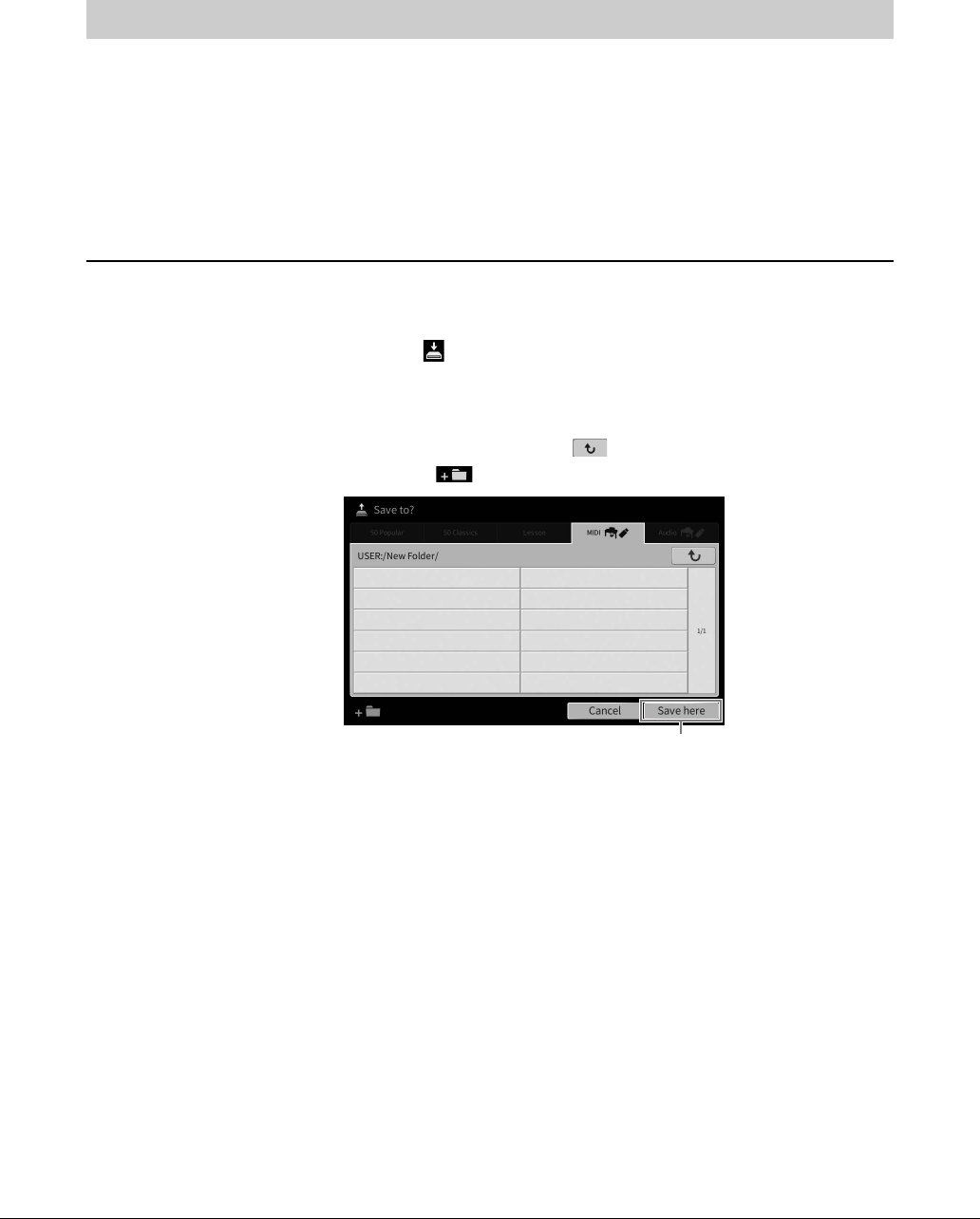
CVP-809/CVP-805 Manualul proprietarului
32
Datele pe care le-aţi creat, cum ar fi un cântec înregistrat sau o voce editată, pot fi salvate ca fişiere în
instrument (denumite „Memorie utilizator”) şi pe o unitate flash USB. Dacă aţi salvat multe fişiere, poate fi
dificil să găsiţi rapid fişierul dorit. Pentru a facilita procesul, vă puteţi organiza fişierele în directoare sau
puteţi utiliza funcţia de căutare. Aceste operaţiuni sunt efectuate pe ecranul de selectare a fişierelor.
NOTĂ
Înainte de a utiliza o unitate flash USB, citiţi secţiunea „Conectarea dispozitivelor USB” de la pagina 100.
Salvarea unui fişier
Puteţi salva datele originale (cum ar fi cântecele pe care le-aţi înregistrat şi vocile pe care le-aţi editat) ca
fişier în instrument sau pe o unitate flash USB.
1
În ecranul relevant, atingeţi (Salvare) pentru a apela ecranul pentru selectarea
destinaţiei de salvare.
2
Selectaţi locaţia în care doriţi să salvaţi fişierul.
Pentru a afişa dosarul de la nivelul superior, atingeţi (Sus).
Puteţi crea un nou dosar atingând (dosar nou).
3
Atingeţi [Save here] (Salvare aici) pentru a apela fereastra de introducere
a caracterelor.
NOTĂ
Pentru a revoca această operaţiune, atingeţi [Cancel] (Revocare).
4
Introduceţi numele fişierului (pagina 36).
Chiar dacă săriţi peste acest pas, puteţi redenumi fişierul în orice moment (pagina 33) după
salvare.
5
Atingeţi [OK] din fereastra de introducere a caracterelor pentru a salva fişierul.
Fişierul salvat va fi localizat automat în poziţia corespunzătoare, printre fişierele aflate în odine
alfabetică.
Gestionare fişiere
3
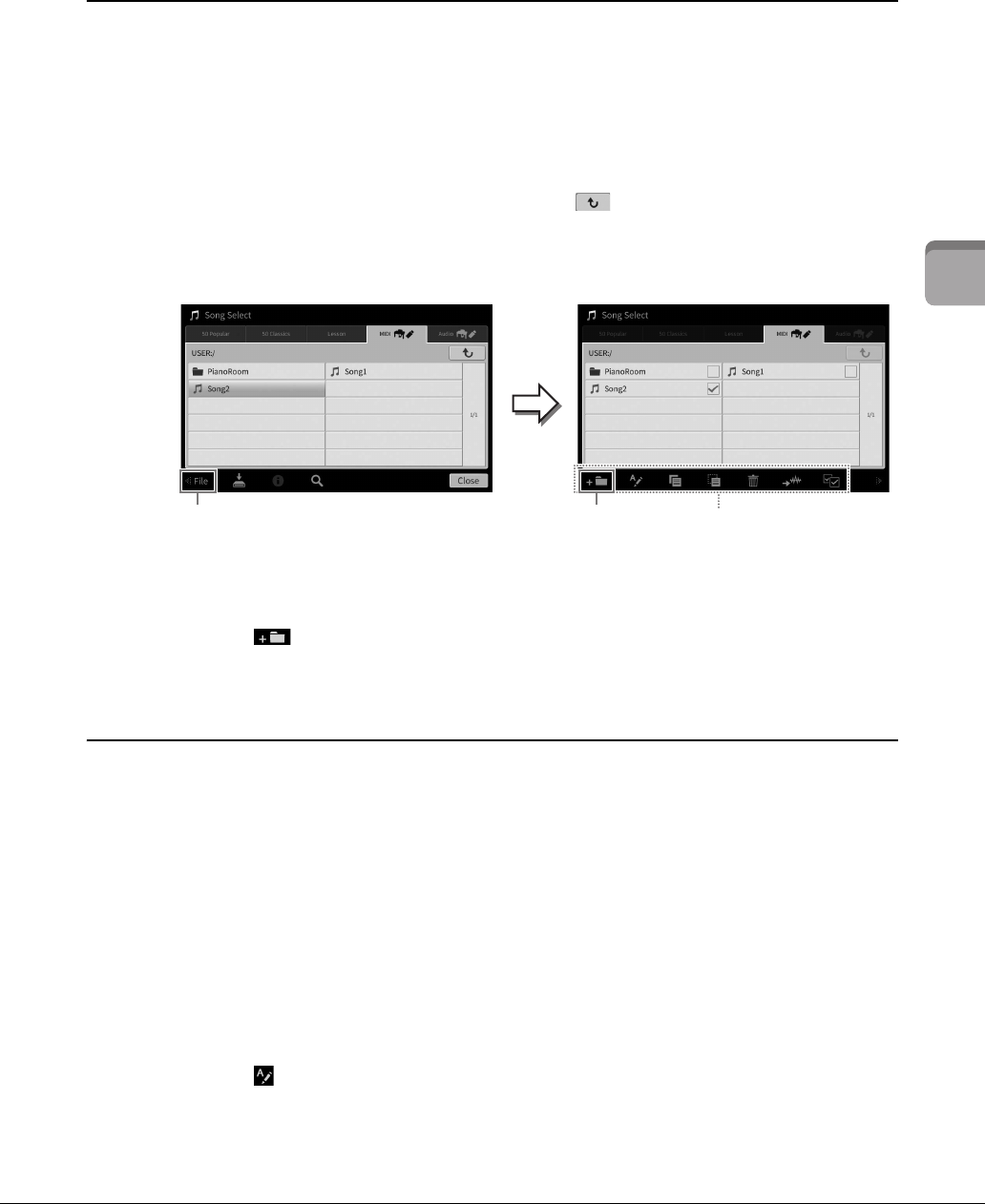
CVP-809/CVP-805Manualul proprietarului
33
1
Operaţiuni de bază
Crearea unui nou folder
Directoarele pot fi create, denumite şi organizate conform necesităţilor, facilitând găsirea şi selectarea
datelor dvs. originale.
NOTĂ
• Numărul maxim total de fișiere/directoare care pot fi salvate în memoria de utilizator diferă în funcţie de dimensiunea și lungimea numelui de
fișier/folder.
• Numărul maxim de fișiere/dosare care pot fi stocate într-un dosar este de 2,500.
1
Pe ecranul de selectare a fişierelor, atingeţi fila Utilizator (pagina 27), apoi selectaţi
locaţia în care doriţi să creaţi un nou dosar.
Pentru a afişa dosarul de la nivelul superior, atingeţi (Sus).
NOTĂ
Nu puteţi crea un nou dosar în dosar „Piano Room” (Cameră pian) (pagina 48).
2
Atingeţi [File] (Fişier) pentru a apela pictogramele de gestionare a fişierelor.
NOTĂ
• Pentru a revoca operaţiunea fișierului, atingeţi [
] în colţul din dreapta pentru a ascunde pictogramele de gestionare
a fișierelor.
• Puteţi ascunde sau afișa pictogramele de gestionare a fișierelor navigând în partea de jos a ecranului pe orizontală.
3
Atingeţi (Dosar nou) pentru a apela fereastra de introducere a caracterelor.
4
Introduceţi numele noului dosar (pagina 36).
Redenumirea unui fişier/dosar
Puteţi redenumi fişiere/dosare.
NOTĂ
• Fișierele din filele Preset (Presetate) nu pot fi redenumite.
• Dosarul „Piano Room” (Cameră pian) (pagina 48) nu poate fi redenumit.
1
Apelaţi ecranul de selectare a fişierelor pe care doriţi să se afişeze fişierul/dosarul
dorit.
2
Atingeţi [File] (Fişier) pentru a apela pictogramele de gestionare a fişierelor.
NOTĂ
• Pentru a revoca operaţiunea fișierului, atingeţi [
] în colţul din dreapta pentru a ascunde pictogramele de gestionare
a fișierelor.
• Puteţi ascunde sau afișa pictogramele de gestionare a fișierelor navigând în partea de jos a ecranului pe orizontală.
3
Introduceţi o bifă pe fişierul sau dosarul dorit atingându-l.
4
Atingeţi (Redenumire) pentru a apela fereastra de introducere a caracterelor.
NOTĂ
Pot fi redenumite pe rând numai câte un fișier sau dosar.
5
Introduceţi numele fişierului sau dosarului selectat (pagina 36).
23
Pictograme de gestionare a fișierelor
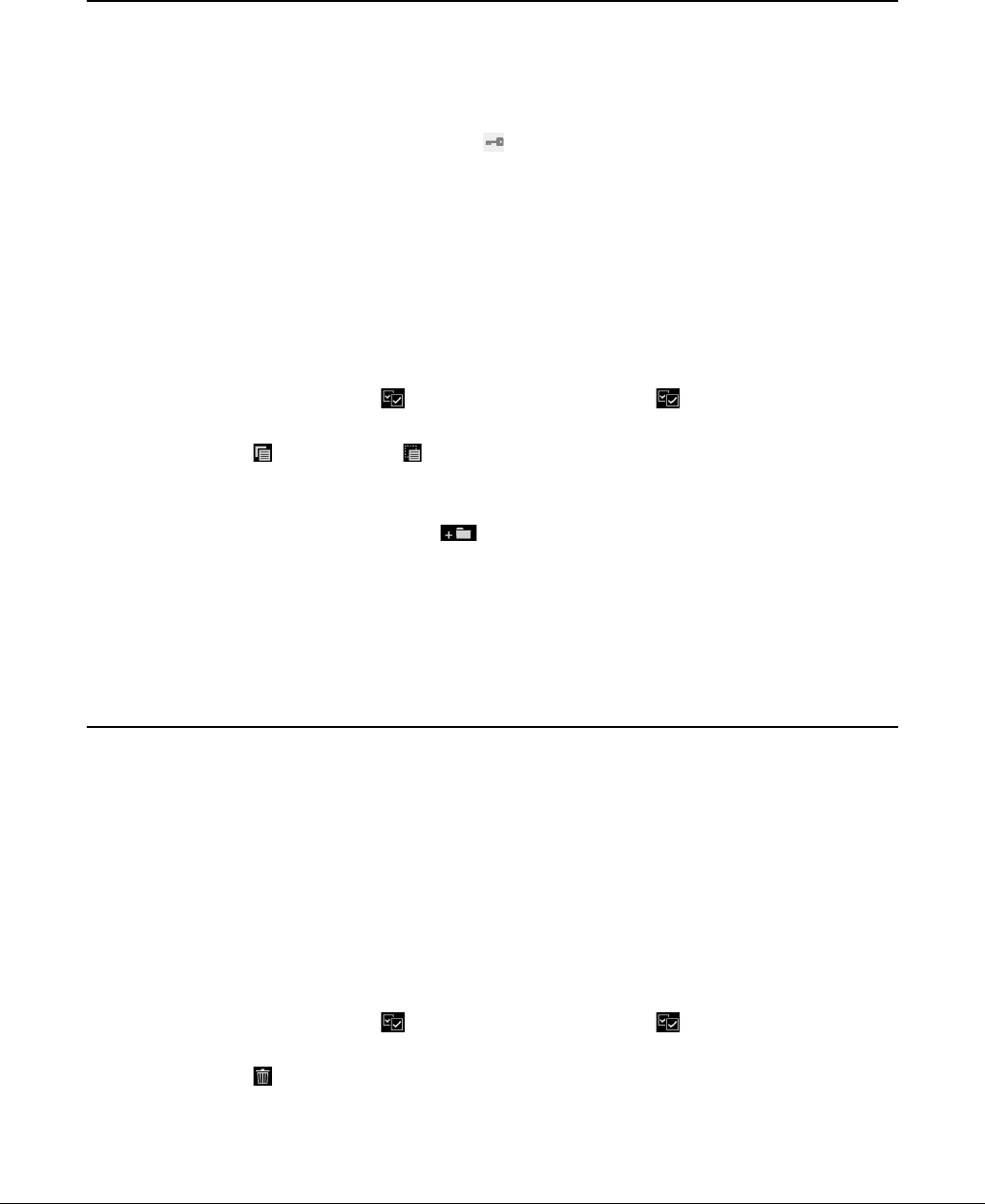
CVP-809/CVP-805 Manualul proprietarului
34
Copierea sau mutarea fişierelor
Puteţi copia sau tăia un fişier şi îl puteţi lipi într-o altă locaţie (dosar). De asemenea, puteţi să copiaţi un
dosar (dar nu să îl mutaţi) utilizând aceeaşi procedură.
NOTĂ
• Fișierele din filele Preset nu pot fi mutate.
• Copierea de date muzicale disponibile pe piaţă, inclusiv, dar fără a se limita la date MIDI și/sau date audio este strict interzisă cu excepţia
cazului în care sunt copiate pentru uz personal. Datele cântecelor disponibile pe piaţă pot fi protejate la copiere, pentru a preveni copierea
ilegală sau ștergerea accidentală.
• Cântecele presetate copiate în fila User (Utilizator) sunt marcate cu (pictograma cheie) în partea stângă a numelui cântecului, pe ecranul
de selectare a cântecelor. Acestea nu pot fi copiate sau mutate pe unităţi flash USB.
1
Apelaţi ecranul corespunzător de selectare a fişierelor pe care sunt afişate fişierele/
dosarele dorite.
2
Atingeţi [File] (Fişier) pentru a apela pictogramele de gestionare a fişierelor (pagina 33).
NOTĂ
• Pentru a revoca operaţiunea fișierului, atingeţi [
] în colţul din dreapta pentru a ascunde pictogramele de gestionare
a fișierelor.
• Puteţi ascunde sau afișa pictogramele de gestionare a fișierelor navigând în partea de jos a ecranului pe orizontală.
3
Introduceţi bife pe fişierele/directoarele dorite atingând fiecare element.
Pot fi bifate unul sau mai multe fişiere/directoare. Când doriţi să introduceţi bife pe toate
elementele afişate, atingeţi (Bifare totală). Atingeţi din nou (Bifare totală) pentru
a elimina toate bifele.
4
Atingeţi (Copiere) sau (Mutare) pentru a apela ecranul pentru selectarea
destinaţiei.
5
Selectaţi destinaţia dorită (calea) pentru a lipi fişierele/directoarele.
Puteţi crea un nou dosar atingând (Dosar nou).
NOTĂ
Pentru a revoca această operaţiune, atingeţi [Cancel] înainte de a trece la pasul 6.
6
Atingeţi [CopyHere] (Copiere aici) sau [MoveHere] (Mutare aici) pentru a lipi
fişierele/directoarele pe care le-aţi selectat în pasul 3.
Fişierul/dosarul lipit apare pe ecran în poziţia corespunzătoare, printre fişierele aflate în ordine
alfabetică.
Ştergerea fişierelor/directoarelor
Puteţi şterge fişiere/dosare.
NOTĂ
• Fișierele din filele Preset (Presetare) nu pot fi șterse.
• Dosarul „Piano Room” (Cameră pian) (pagina 48) nu poate fi șters.
1
Apelaţi ecranul corespunzător de selectare a fişierelor pe care sunt afişate fişierele/
dosarele dorite.
2
Atingeţi [File] (Fişier) pentru a apela pictogramele de gestionare a fişierelor (pagina 33).
NOTĂ
• Pentru a revoca operaţiunea fișierului, atingeţi [
] în colţul din dreapta pentru a ascunde pictogramele de gestionare a fișierelor.
• Puteţi ascunde sau afișa pictogramele de gestionare a fișierelor navigând în partea de jos a ecranului pe orizontală.
3
Introduceţi bife pe fişierele/directoarele dorite atingând fiecare element.
Pot fi bifate unul sau mai multe fişiere/directoare. Când doriţi să introduceţi bife pe toate
elementele afişate, atingeţi (Bifare totală). Atingeţi din nou (Bifare totală) pentru
a elimina toate bifele.
4
Atingeţi (Ştergere).
5
După ce apare mesajul de confirmare, atingeţi [Yes] (Da) pentru a şterge fişierele/
directoarele pe care le-aţi selectat în pasul 3.
Pentru a revoca această operaţiune, atingeţi [No] (Nu) în loc de [Yes] (Da).
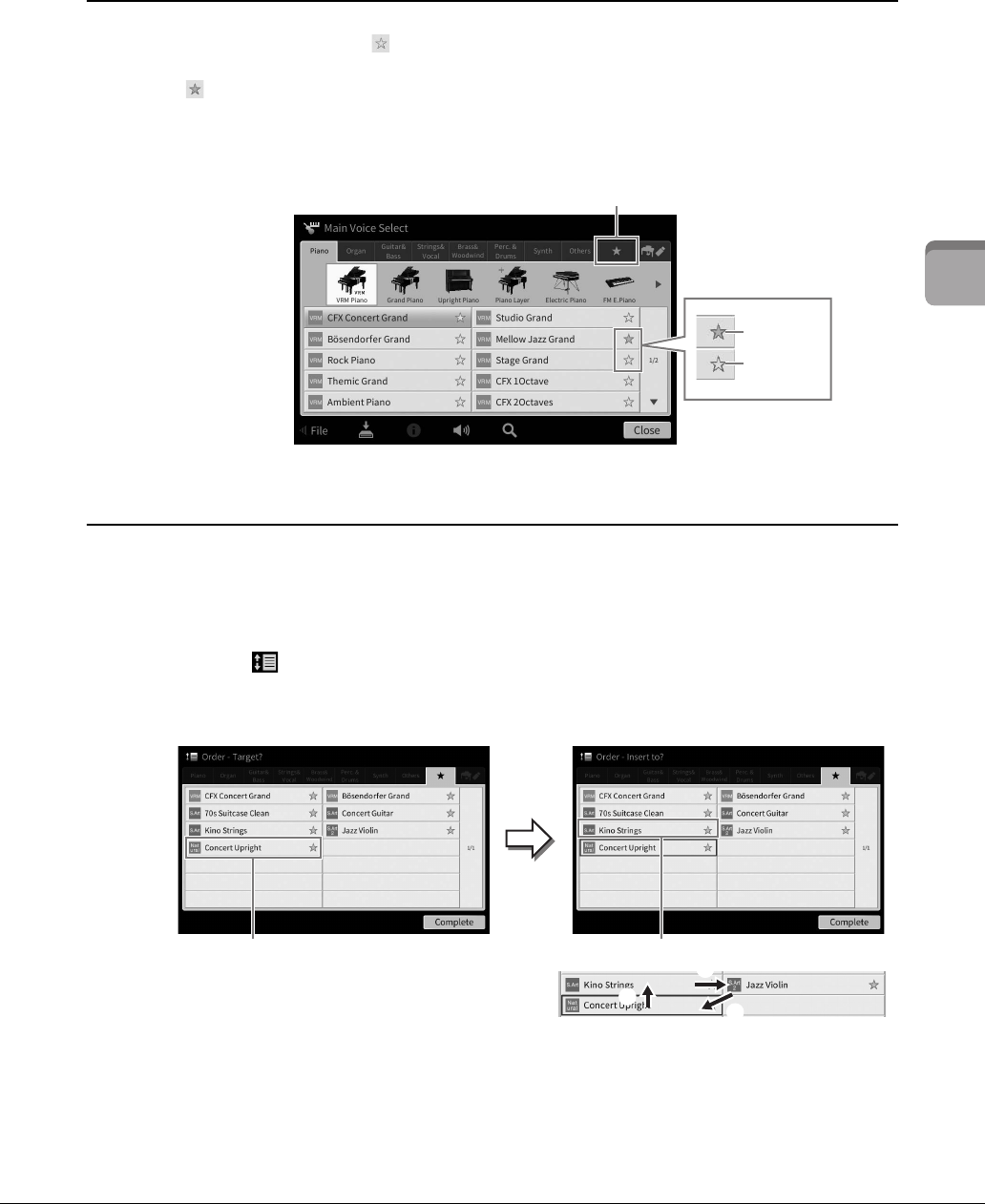
CVP-809/CVP-805Manualul proprietarului
35
1
Operaţiuni de bază
Înregistrarea fişierelor în fila Preferinţe
Puteţi apela rapid preferinţele dvs. sau vocile sau stilurile utilizate frecvent înregistrându-le în fila
Preferinţe. Atingeţi marcajul de stea ( ) din partea dreaptă a fiecărui fişier pentru a înregistra fişierul
corespunzător în fila Preferinţe. Pentru a elimina fişierul înregistrat din fila Preferinţe, atingeţi marcajul de
stea colorat ( ) în fila Preferinţe sau în fila care conţine fişierul corespunzător.
NOTĂ
• Dacă modificaţi numele fișierului original sau dacă mutaţi/ștergeţi fișierul original, atingerea numelui corespunzător al fișierului din fila
Preferinţe nu poate apela fișierul.
• În fila Preferinţe, pentru a elimina fișierul, trebuie să atingeţi steaua colorată, apoi să închideţi sau să comutaţi ecranul.
Sortarea ordinii fişierelor în fila Preferinţe
Puteţi modifica ordinea fişierelor, cum ar fi vocile şi stilurile în fila Preferinţe.
1
În ecranul de selectare a vocilor sau în ecranul de selectare a stilurilor, atingeţi fila
Preferinţe.
2
Atingeţi (Ordine) pentru a apela ecranul de editare a ordinii.
3
Atingeţi fişierul pe care doriţi să îl mutaţi.
4
Atingeţi locaţia în care doriţi să mutaţi fişierul selectat în pasul 3.
5
Repetaţi paşii 3 - 4 dacă este necesar.
6
Atingeţi [Complete] (Finalizare) pentru a ieşi de pe ecranul de editare a ordinii.
Fila Preferinţe
Înregistrate
Neînregis-
trate
4
3
1
2
3
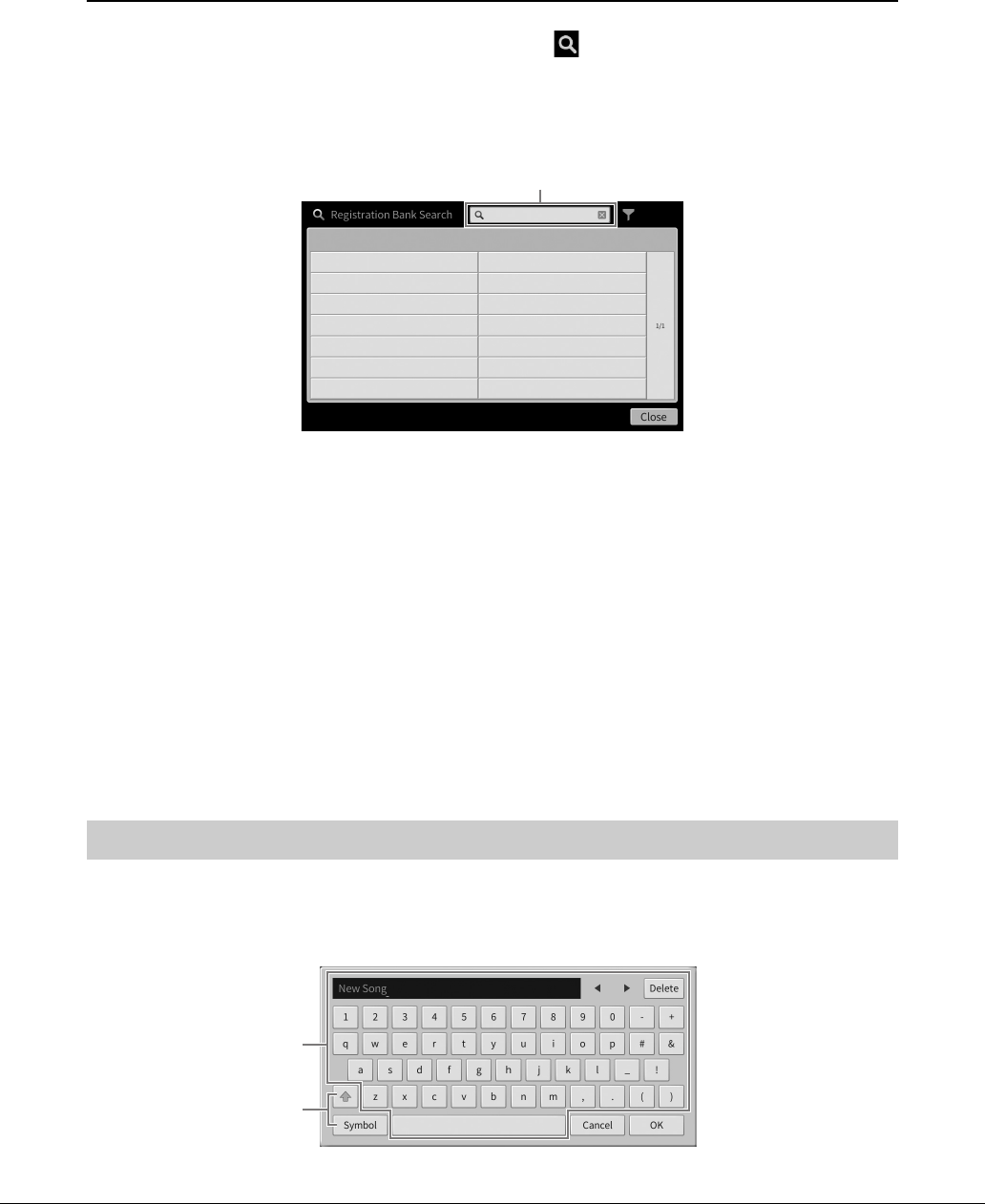
CVP-809/CVP-805 Manualul proprietarului
36
Căutarea fişierelor
1
Pe ecranul de selectare a fişierelor, atingeţi (Căutare) pentru a apela ecranul
Search (Căutare).
2
Atingeţi caseta Search (Căutare) pentru a apela fereastra de introducere
a caracterelor.
3
Introduceţi numele fişierului sau dosarului (sau doar o parte a acestuia) pentru
a începe căutarea (pagina 37).
Dacă doriţi să introduceţi mai multe cuvinte cheie, separaţi-le prin spaţii.
După finalizarea căutării, se afişează lista cu rezultatele acesteia. Dacă nu apare niciun fişier,
repetaţi acest pas folosind alt cuvânt.
NOTĂ
Pe ecranul de selectare a băncilor de înregistrare, puteţi rafina căutarea cu ajutorul funcţiei de filtrare. Pentru detalii, consultaţi
pagina 89.
4
Selectaţi fişierul dorit.
După selectarea fişierului, atingeţi butonul corespunzător, cum ar fi [OK] sau [Add to Playlist]
(Adăugare în lista de redare) pentru operaţiunea dorită. Dacă atingeţi [Cancel] (Revocare), veţi
apela ecranul deschis înainte de apelarea ecranului Search (Căutare).
Această secţiune descrie modul de introducere a caracterelor pentru denumirea fişierelor/dosarelor şi
introducerea cuvintelor pentru căutarea fişierelor. Introducerea caracterelor este efectuată pe ecranul
prezentat mai jos.
Introducerea de caractere
Caseta de căutare
1
2
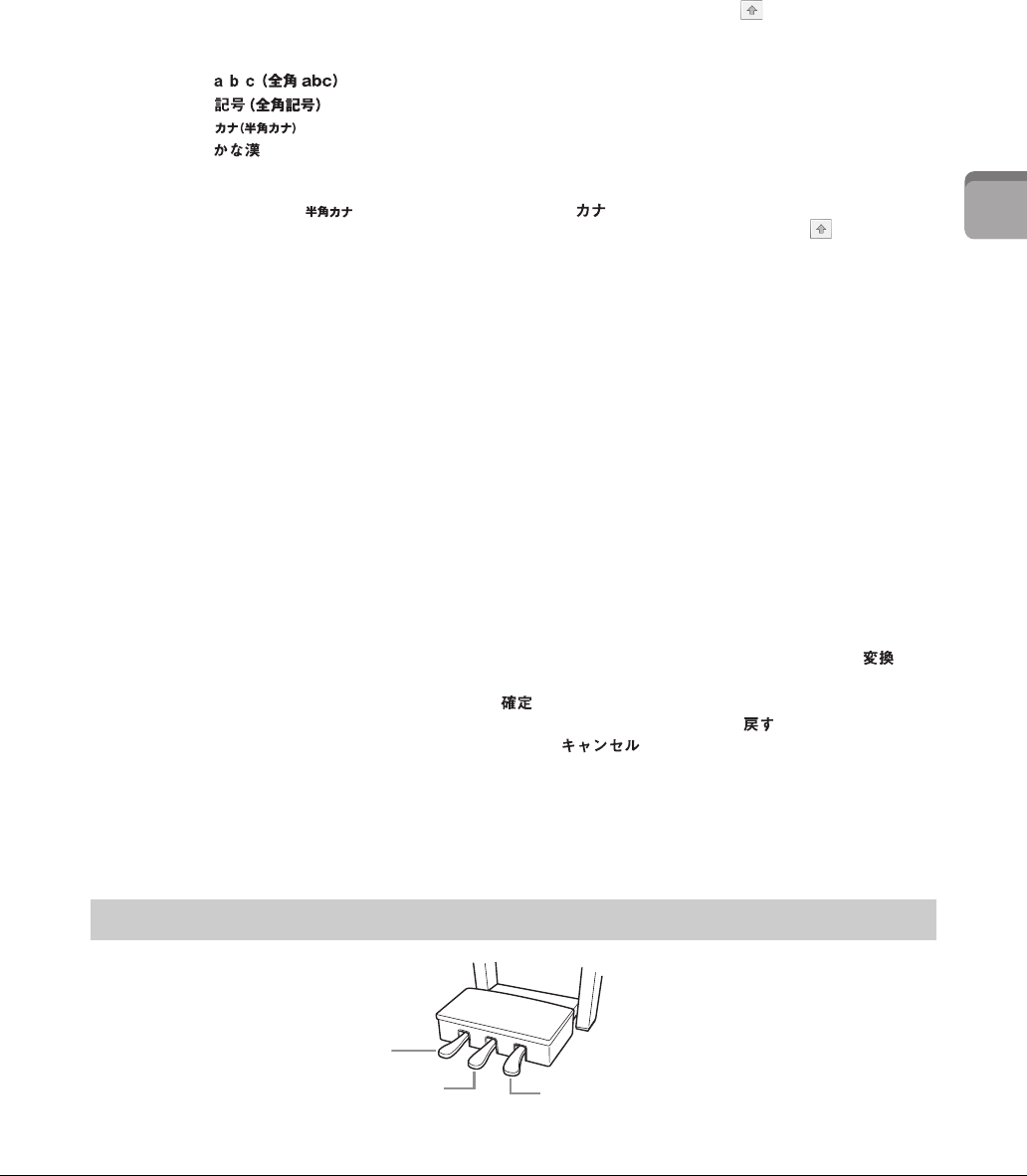
CVP-809/CVP-805Manualul proprietarului
37
1
Operaţiuni de bază
1
Atingeţi tipul de caracter.
Când limba (pagina 22) este setată la oricare alta în afară de japoneză:
Când limba (pagina 22) este setată pe limba japoneză:
2
Atingeţi [
]/[
] sau rotiţi discul de date pentru a deplasa cursorul în locaţia dorită.
3
Introduceţi pe rând caracterul dorit.
Pentru a şterge un singur caracter, atingeţi [Delete] (Ştergere); pentru a şterge toate caracterele
odată, atingeţi lung [Delete]. Pentru a introduce un spaţiu, atingeţi bara de spaţiu indicată în
imaginea din pagina anterioară.
NOTĂ
• În funcţie de ecranul pentru introducerea caracterelor în care lucraţi, unele tipuri de caractere nu pot fi introduse.
• Numele unui fișier poate conţine maximum 46 de caractere, iar numele unui director poate conţine maximum 50 de caractere.
• Nu pot fi utilizate următoarele caractere (jumătate de dimensiune): \ / : * ? " < > I
Pentru a introduce litere cu simboluri auxiliare (când limba nu este setată pe limba
japoneză):
Puteţi introduce litere cu simboluri auxiliare, cum ar fi umlaut atingând lung o literă pentru a apela
o listă. De exemplu, atingeţi lung „E” pentru a introduce „Ё” din listă.
Pentru a converti în Kanji (când limba este setată la japoneză):
Când se afişează caracterele „hiragana” introduse în ecranul de evidenţiere (evidenţiat), atingeţi [ ] de
câteva ori pentru a apela opţiunile de conversie. Puteţi schimba zona evidenţiată atingând [
] sau [
].
Când găsiţi caracterul Kanji dorit, atingeţi [ ].
Pentru a schimba caracterele kanji convertite înapoi în „hiragana”, atingeţi [ ].
Pentru a şterge imediat zona evidenţiată, atingeţi [ ].
NOTĂ
Pentru a revoca această operaţiune, atingeţi [Cancel] (Revocare) înainte de a trece la pasul 4.
4
Atingeţi [OK] pentru a finaliza caracterele (numele de fişier etc.) pe care le-aţi
introdus.
NOTĂ
În cazul în care cutia pentru pedale scoate un huruit sau cedează când apăsaţi pedalele, rotiţi dispozitivul de reglare astfel încât să fie fixat bine
pe podea (paginile 116, 119, 122).
Atingerea tastei [Symbol] (Simbol) (sau [abc]) comută între introducerea simbolurilor sau a literelor
romane (şi cifre).
Pentru a comuta între introducerea majusculelor şi a literelor mici, atingeţi (Schimbare).
• : Litere şi cifre romane la jumătate de dimensiune (dimensiune completă)
• : Simboluri la jumătate de dimensiune (dimensiune completă)
• : Katakana la dimensiune completă (jumătate de dimensiune)
• : Hiragana şi Kanji
Pentru a comuta între dimensiune completă şi jumătate de dimensiune, atingeţi lung tipul de caracter.
De exemplu, [ ] poate fi apelat ţinând apăsat [ ].
La introducerea literelor romane, puteţi comuta între majuscule şi minuscule atingând (Schimbare).
Utilizarea pedalelor
Pedală amortizor
Pedala sostenuto
Pedală soft
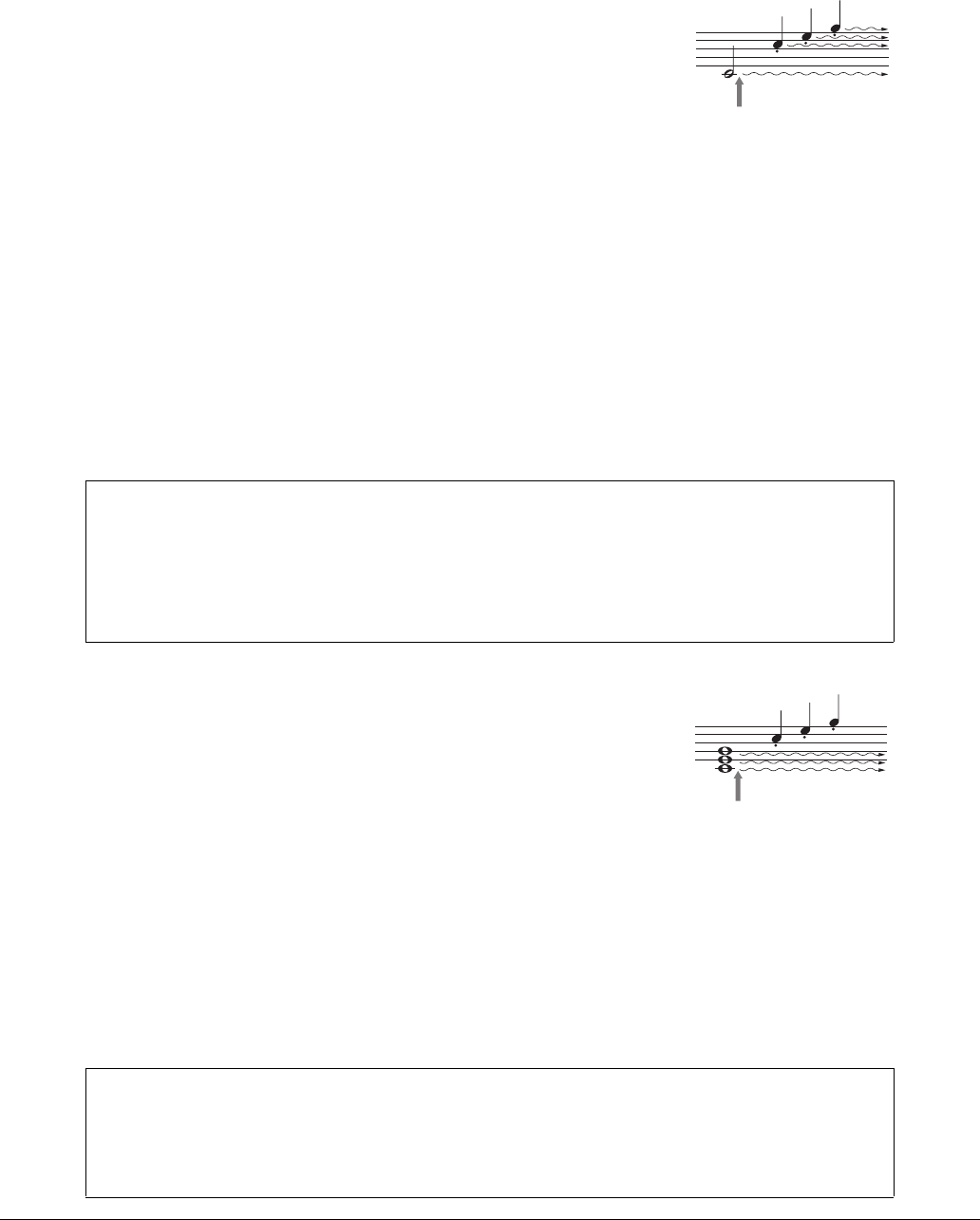
CVP-809/CVP-805 Manualul proprietarului
38
Pedala amortizor (în dreapta)
Apăsarea acestei pedale va prelungi notele. Prin eliberarea acestei pedale se
opresc (se amortizează) imediat toate notele prelungite. Apăsarea acestei
pedale când se redă o voce VRM (pagina 53) recreează rezonanţa tipică
coardelor unui pian acustic real. O funcţie de „pedală la jumătate” a acestei
pedale creează efecte de prelungire parţială, în funcţie de cât de mult apăsaţi
pe pedală.
NOTĂ
• Anumite voci, cum ar fi viori și instrumente de suflat din alamă, sunt prelungite în permanenţă atunci
când este apăsată pedala amortizor/sostenuto.
• Este posibil ca anumite voci, cum ar fi seturile de tobe, să nu fie afectate de utilizarea pedalei amortizor/sostenuto.
Funcţia pedală la jumătate
Această funcţie permite ca durata de prelungire să varieze în funcţie de cât de mult se apasă pe pedală.
Cu cât apăsaţi mai mult pedala, cu atât mai mult se prelungeşte sunetul. De exemplu, dacă apăsaţi pedala
amortizor şi notele pe care le redaţi sună puţin înfundat sau prea tare cu prea multă susţinere, puteţi elibera
parţial pedala pentru a slăbi susţinerea (sunetul înfundat).
Deoarece senzaţia de apăsare poate varia în funcţie de situaţie, inclusiv de locul în care este instalat
instrumentul, puteţi ajusta punctul de la jumătatea cursei pedalei la setarea dorită pe ecranul apelat din
[Menu] (Meniu) → [Assignable] (Alocabile) → [Pedal] (Pedală). Pentru detalii, consultaţi documentul
Reference Manual (Manual de referinţă) de pe site-ul web (pagina 9).
Pedală sostenuto (centrală)
Când se selectează vocea Piano, în cazul în care cântaţi o notă sau un acord la
claviatură şi apăsaţi pe această pedală în timp ce menţineţi notele, notele se
vor prelungi atâta timp cât ţineţi pedala apăsată. Notele următoare nu vor fi
prelungite.
Dacă este selectată o altă voce decât Piano, pedalei centrale îi este alocată
o altă funcţie, adecvată pentru vocea respectivă.
Pedala soft (stânga)
Dacă se selectează vocea Piano, apăsarea acestei pedale reduce volumul şi modifică uşor timbrul notelor
cântate. Dacă este selectată o altă voce decât Piano, pedalei din stânga îi este alocată o funcţie specifică
adecvată pentru vocea respectivă.
Puteţi ajusta adâncimea efectului pedalei soft în ecranul apelat din [Menu] (Meniu) → [Assignable]
(Alocabile) → [Pedal] (Pedală). Pentru detalii, consultaţi documentul Reference Manual (Manual de
referinţă) de pe site-ul web (pagina 9).
Pedala amortizor cu răspuns GP (doar CVP-809)
Această pedală specială a fost proiectată pentru a oferi un răspuns tactil îmbunătăţit şi, când este apăsată, se apropie
mai mult de pedala unui pian de concert. Aceasta facilitează detectarea tactilă a punctului de la jumătatea cursei
pedalei şi aplicarea efectului de semi pedală în comparaţie cu alte pedale.
NOTĂ
Pedalele sunt introduse în huse când sunt expediate din fabrică. Îndepărtaţi husa de pe pedale pentru o utilizare optimă a efectului pedalei
amortizor GP Responsive.
Atribuirea unei funcţii fiecărei pedale
Diverse funcţii pot fi atribuite fiecăreia dintre cele trei pedale şi unui controler de picior/întrerupător cu pedală
(comercializat separat), inclusiv pornirea/oprirea redării cântecului şi controlarea unei voci superarticulate. Acestea
pot fi setate în ecranul apelat din [Menu] (Meniu) → [Assignable] (Alocabile) → [Pedal] (Pedală). Pentru detalii,
consultaţi documentul Reference Manual (Manual de referinţă) de pe site-ul web (pagina 9).
Dacă apăsaţi lung pe pedala
amortizor, toate notele afișate
vor fi prelungite.
Dacă apăsaţi lung pe pedala
sostenuto, numai notele apăsate
în acest moment vor fi prelungite.
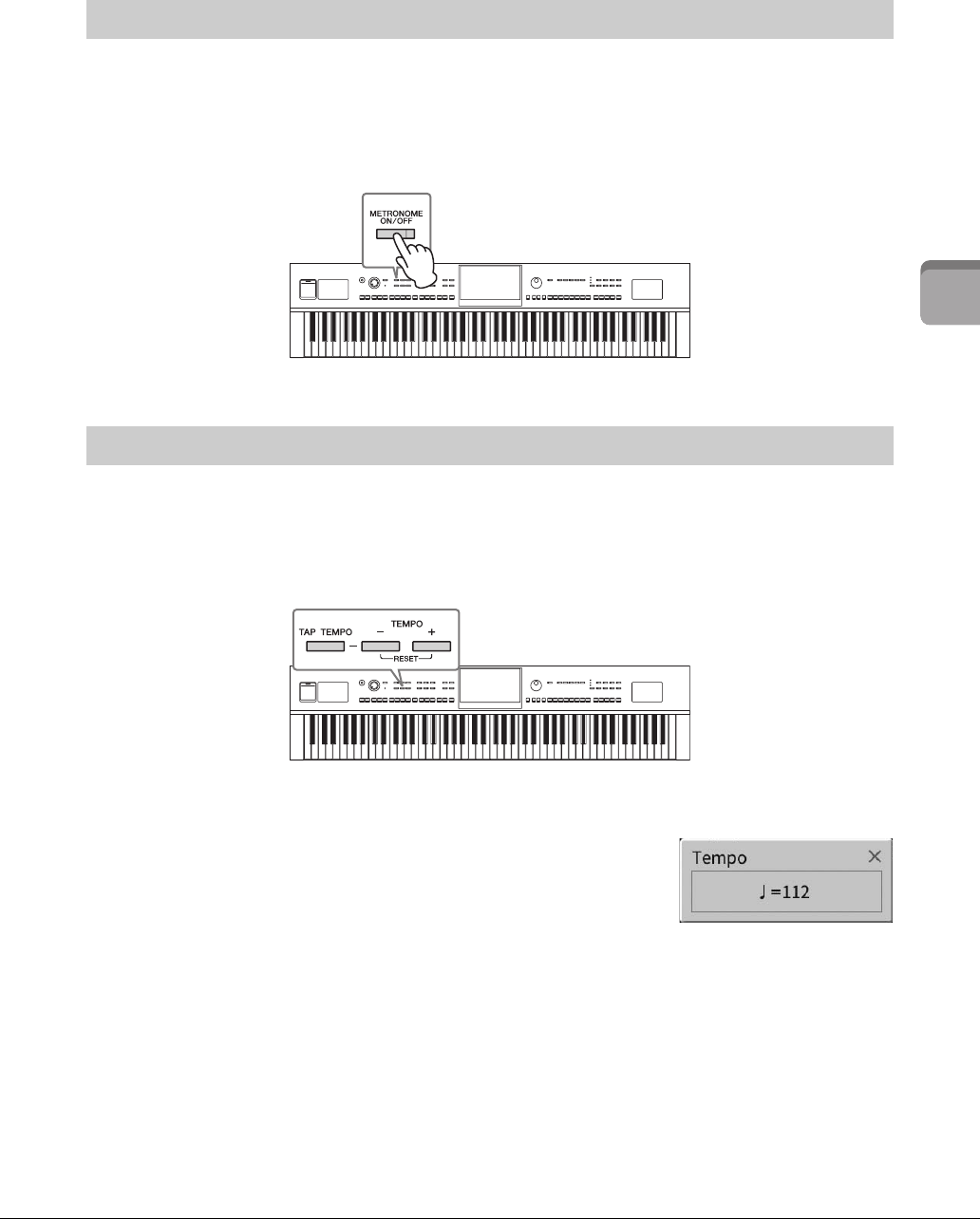
CVP-809/CVP-805Manualul proprietarului
39
1
Operaţiuni de bază
Butonul [METRONOME ON/OFF] (Pornire/oprire metronom) vă permite să porniţi sau să opriţi
metronomul. Metronomul furnizează un sunet de clic, oferind un ghid precis pentru tempo în timp ce
exersaţi sau permiţându-vă să auziţi sau să verificaţi cum se aude un anumit tempo.
NOTĂ
De asemenea, puteţi modifica metrul muzical, volumul și sunetul metronomului pe ecranul apelat din [Menu] (Meniu)
[Metronome]
(Metronom)
[Metronome] (Metronom).
Butoanele TEMPO [-] şi [+] vă permit să modificaţi tempoul redării metronomului, stilului şi cântecului
MIDI. Tempoul stilului şi cântecului MIDI poate fi ajustat, de asemenea, cu ajutorul butonului
[TAP TEMPO] (Lovire tempo).
NOTĂ
Dacă doriţi să ajustaţi tempoul unui cântec audio, utilizaţi funcţia Time Stretch (Extindere timp) de la pagina 74.
Butoanele TEMPO [-]/[+]
Apăsaţi butonul TEMPO [-] sau [+] pentru a apela ecranul pop-up
Tempo. Utilizaţi butoanele TEMPO [-]/[+] pentru a reduce sau pentru
a creşte tempoul într-un interval cuprins între 5 şi 500 de bătăi pe minut.
Menţinerea apăsată a oricărui buton modifică în permanenţă valoarea.
Apăsarea simultană a ambelor butoane TEMPO [-] şi [+] apelează
tempoul implicit al ultimului stil sau cântec selectat.
Butonul [TAP TEMPO] (Lovire tempo)
În timpul redării unui stil sau a unui cântec MIDI, puteţi schimba tempoul atingând butonul [TAP TEMPO]
(Lovire tempo) de două ori, cu tempoul dorit. Când stilul şi cântecul sunt oprite, atingerea butonului
[TAP TEMPO] (Lovire tempo) (de patru ori pentru o măsură 4/4) iniţiază redarea părţii ritmice a stilului la
tempoul tactat.
NOTĂ
Puteţi schimba tipul sau volumul sunetului generat la atingerea butonului [TAP TEMPO] (Lovire tempo) din [Menu] (Meniu)
[Metronome]
(Metronom)
[Tap Tempo] (Lovire tempo).
Utilizarea metronomului
Ajustarea tempoului
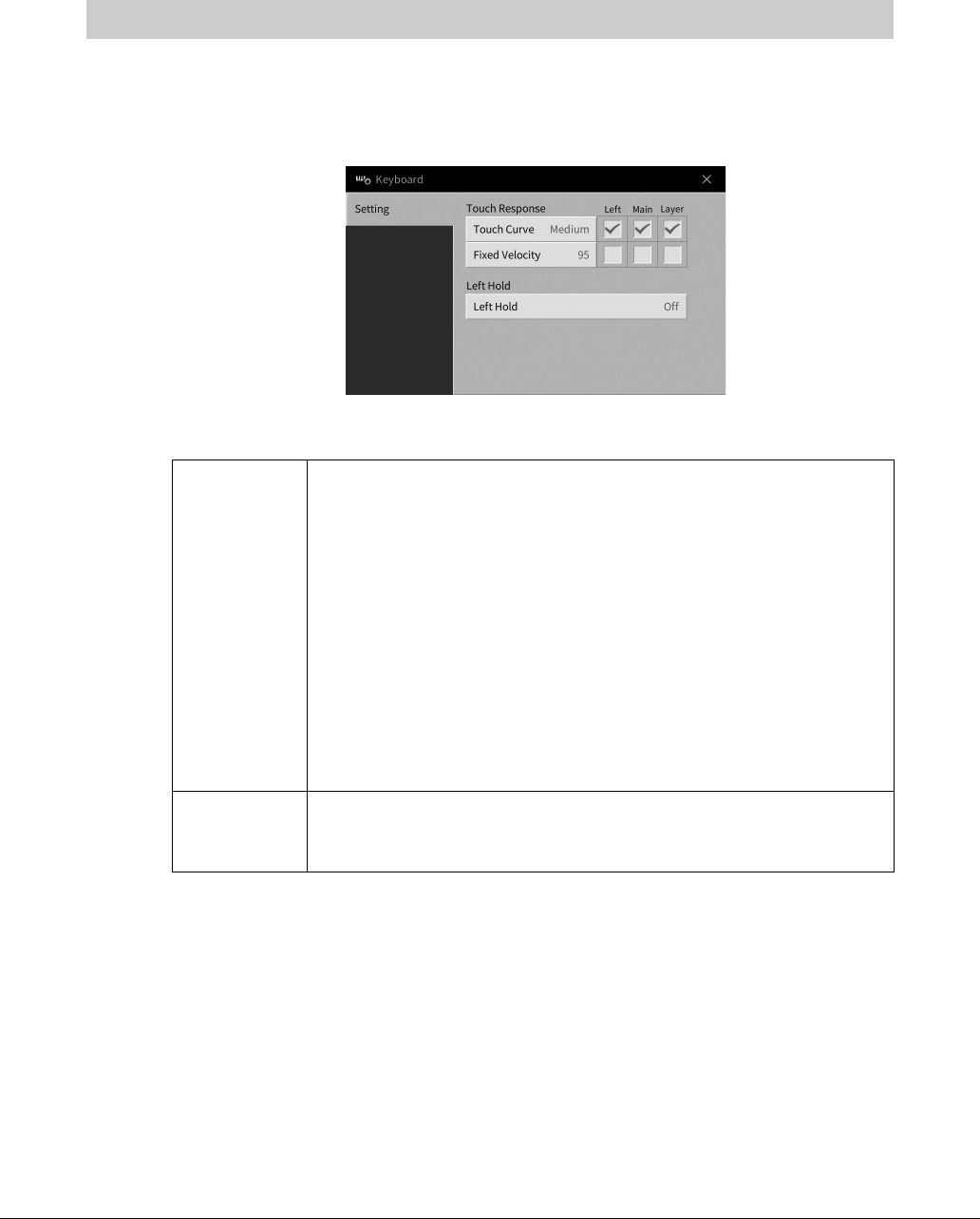
CVP-809/CVP-805 Manualul proprietarului
40
Sensibilitatea la atingere determină modul în care sunetul răspunde la puterea de atingere. Această setare
nu modifică forţa de apăsare necesară pentru claviatură.
1
Apelaţi ecranul din [Menu] (Meniu) → [Keyboard] (Claviatură).
2
Efectuaţi setările atingând ecranul.
Pentru detalii despre funcţia Left Hold (Menţinere stânga), consultaţi pagina 52.
Setarea sensibilităţii la atingere a claviaturii
Touch Cur ve
(Curbă de
atingere)
Introduceţi bife în casetele părţilor dorite ale claviaturii, apoi atingeţi aici pentru
a apela fereastra de setări şi selectaţi tipul de sensibilitate la atingere. Dacă eliminaţi
bifa, redarea părţi corespunzătoare va genera o viteză fixă indiferent de puterea de
atingere.
NOTĂ
Este posibil ca setările sensibilităţii la atingere să nu aibă efect pentru anumite voci.
•Hard2 (Puternic 2):
Necesită o atingere puternică pentru a produce un volum
ridicat. Ideal pentru interpreţii cu atingere puternică.
•Hard1 (Puternic 1): Necesită o atingere destul de puternică pentru un volum
ridicat.
•Medium (Mediu): Sensibilitate standard la atingere.
•Soft1 (Uşor 1): Produce un volum ridicat la o putere de atingere moderată.
•Soft2 (Uşor 2): Produce un volum destul de ridicat chiar şi la o putere de atingere
uşoară. Ideal pentru interpreţii cu atingere uşoară.
Fixed Velocity
(Viteză fixă)
Asiguraţi-vă că această casetă a părţilor dorite ale claviaturii este bifată, apoi
atingeţi aici pentru a apela fereastra de setări şi setaţi viteza cu care apăsaţi pe clape,
care rămâne fixă indiferent de puterea de atingere.
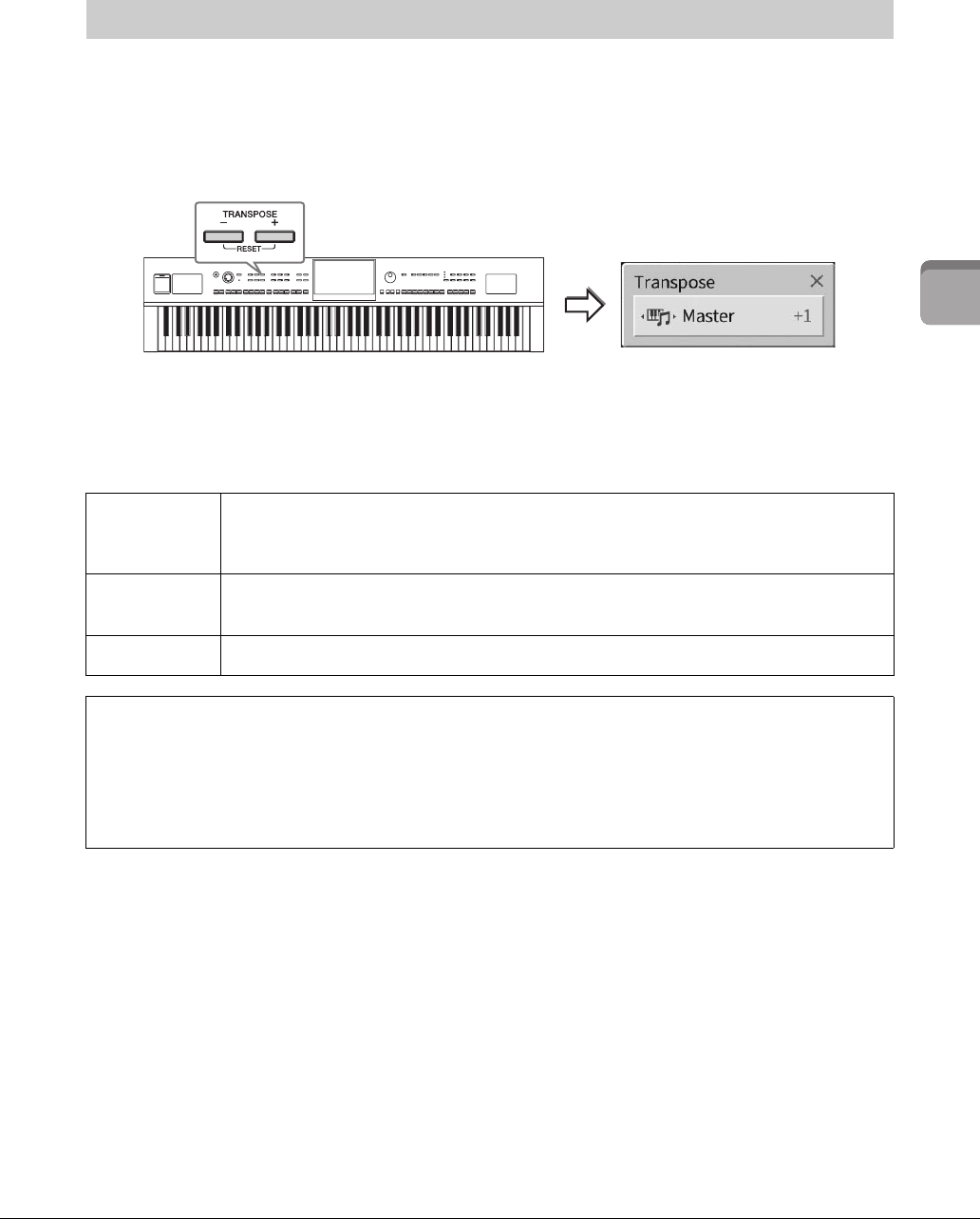
CVP-809/CVP-805Manualul proprietarului
41
1
Operaţiuni de bază
Butoanele TRANSPOSE (Transpunere) [-]/[+] transpun înălţimea generală a sunetului instrumentului
(sunetul claviaturii, redarea stilului, redarea cântecelor MIDI şi aşa mai departe) în paşi de un semiton
(de la -12 la 12). Prin apăsarea simultană a butoanelor [-] şi [+] se resetează valoarea la 0.
NOTĂ
• Dacă doriţi să transpuneţi înălţimea cântecului audio, utilizaţi parametrul Pitch Shift (Schimbare înălţime) de la pagina 73.
• Funcţiile Transpose (Transpunere) nu au efect asupra vocilor Drum Kit (Set de tobe) sau SFX Kit (Set de efecte speciale).
Puteţi selecta independent partea de transpus după cum doriţi. Atingeţi fereastra pop-up Transpose
(Transpunere) de câteva ori până când apare partea dorită, apoi utilizaţi butoanele TRANSPOSE
(Transpunere) [-]/[+] pentru a o transpune.
NOTĂ
Transpunerea poate fi efectuată pe ecran și din [Menu]
[Transpose].
Transpunerea înălţimii în semitonuri
Master
Transpune înălţimea tuturor sunetelor cu excepţia cântecelor audio, a sunetului de intrare de la
mufa [MIC/LINE IN] (Microfon/Intrare linie) şi a sunetului de intrare audio de la un dispozitiv
extern.
Keyboard
(Claviatură)
Transpune înălţimea sunetului claviaturii, inclusiv rădăcina acordului, pentru declanşarea
redării stilului.
Song (Cântec)
Transpune înălţimea cântecului MIDI.
Ajustarea fină a înălţimii
În mod implicit, înălţimea sunetului întregului instrument este setată la 440,0 Hz, cu temperament egal. Această
configurare poate fi modificată din ecranul apelat din [Menu] (Meniu) → [Tuning] (Ajustare). Pentru detalii,
consultaţi documentul Reference Manual (Manual de referinţă) de pe site-ul web (pagina 9).
Hz (Hertz):
Această unitate de măsură se referă la frecvenţa unui sunet și reprezintă numărul de vibraţii pe secundă ale unei unde de sunet.
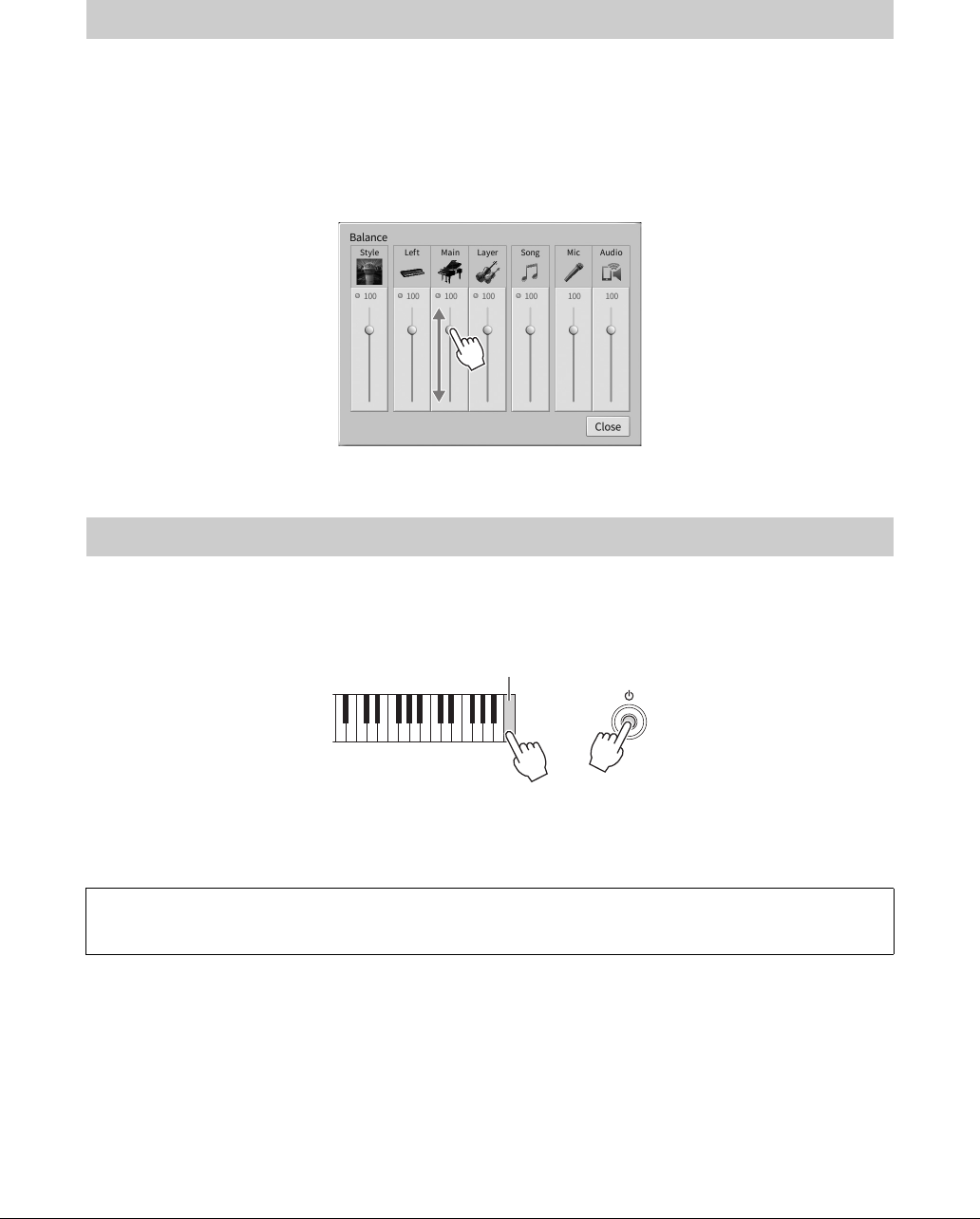
CVP-809/CVP-805 Manualul proprietarului
42
Din ecranul Balance (Balans) apelat din [Menu] (Meniu) → [Balance] (Balans), puteţi ajusta balansul
volumului între părţile de claviatură (Main [Principală], Layer [Strat] şi Left [Stânga]), cele de stil şi cântec,
sunetul microfonului şi sunetul de intrare de la un dispozitiv extern (pagina 104). Glisaţi degetul pe
verticală pentru fiecare parte pentru a ajusta volumul.
Deoarece volumul cântecelor MIDI şi al cântecelor audio este reglat separat, trebuie să setaţi balansul
volumului pentru fiecare caz (când se selectează un cântec MIDI sau un cântec audio).
Menţinând apăsată clapa C7 (de la extremitatea dreaptă a claviaturii), porniţi instrumentul. Aceasta
restaurează (sau iniţializează) toate setările la valorile implicite din fabrică, cu excepţia setărilor pentru
limbă (pagina 22), numele proprietarului (pagina 22) şi asocierea dispozitivelor Bluetooth (pagina 106).
NOTĂ
De asemenea, puteţi restaura valorile implicite din fabrică ale setărilor specificate sau puteţi șterge toate fișierele/dosarele din memoria de
utilizator de pe ecranul apelat din [Menu] (Meniu)
[Utility] (Utilitar)
[Factory Reset/Backup] (Resetare la valorile din fabrică/Copie de rezervă)
pagina 1/2. Pentru detalii, consultaţi documentul Reference Manual (Manual de referinţă) de pe site-ul web (pagina 9).
Reglarea balansului volumului
Restaurarea setărilor programate din fabrică (iniţializarea)
Pentru restaurarea valorii implicite a oricărui parametru modificat anterior,
Atingeţi lung valoarea de pe ecran (
pagina 30
).
+
C7
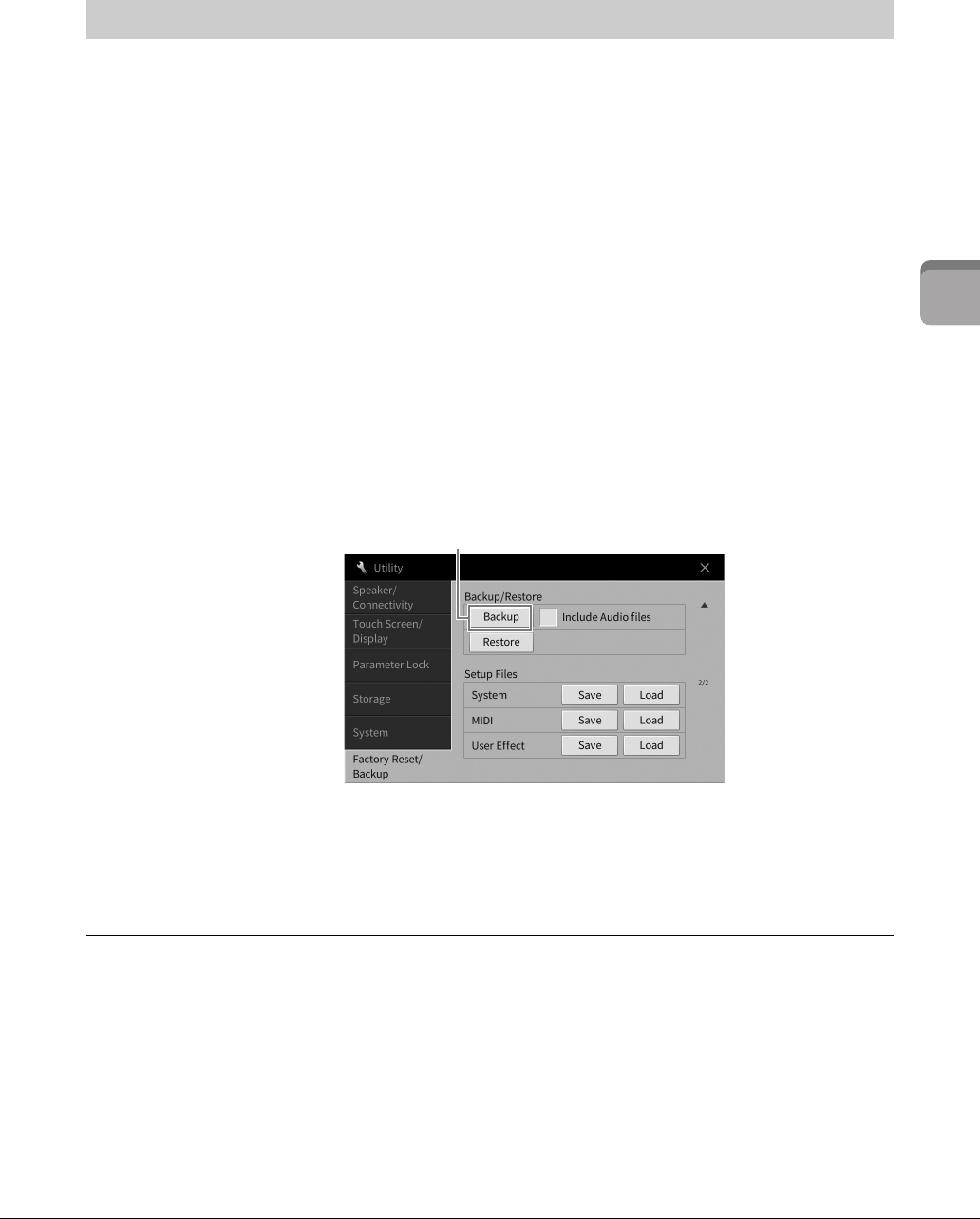
CVP-809/CVP-805Manualul proprietarului
43
1
Operaţiuni de bază
Puteţi crea copii de rezervă ale tuturor datelor din memoria de utilizator a acestui instrument (cu excepţia
cântecelor protejate) şi pentru toate setările (setările de sistem, setările MIDI şi setările efectelor de
utilizator) pe o unitate flash USB. sub forma unui singur fişier. Această procedură este recomandată pentru
securitatea datelor şi pentru crearea copiilor de rezervă în caz de deteriorare.
NOTĂ
• Pentru informaţii despre setările pentru care pot fi realizate copii de rezervă, consultaţi coloana „Copie de rezervă/restaurare” din „Tabelul de
parametri” inclus în lista de date de pe site-ul web (pagina 9).
• Înainte de a utiliza o unitate flash USB, citiţi secţiunea „Conectarea dispozitivelor USB” de la pagina 100.
• Puteţi crea copii de rezervă ale datelor de utilizator, precum vocile, cântecele, memoria de înregistrare și listele de redare, copiindu-le separat
pe o unitate flash USB. Pentru instrucţiuni, consultaţi pagina 34.
• Puteţi crea copii de rezervă separate pentru setările de sistem, setările MIDI și setările efectelor de utilizator. Pentru detalii, consultaţi
secţiunea „Utility” (Utilitare) din documentul Reference Manual (Manual de referinţă), aflat pe site-ul web (pagina 9).
1
Conectaţi unitatea flash USB la terminalul [USB TO DEVICE] (USB la dispozitiv)
ca destinaţie a copiei de rezervă.
2
Apelaţi ecranul din [Menu] (Meniu) → [Utility] (Utilitar) → [Factory Reset/ Backup]
(Resetare la valorile din fabrică/Copie de rezervă) → pagina 2/2.
Dacă doriţi să creaţi copii de rezervă ale cântecelor audio (WAV/MP3) salvate în memoria de
utilizator, bifaţi caseta „Include Audio files” (Includere fişiere audio). Deoarece fişierele audio
ocupă mult spaţiu în memorie, debifaţi caseta dacă nu doriţi să le salvaţi.
3
Atingeţi [Backup] (Copie de rezervă) pentru a salva fişierul copiei de rezervă pe
unitatea flash USB şi urmaţi instrucţiunile de pe ecran.
Restaurarea fişierelor copiilor de rezervă
În acest scop, atingeţi [Restore] (Restaurare) la pasul 3 de mai sus. La finalizarea operaţiunii, instrumentul
va fi repornit automat.
NOTIFICARE
• Dacă oricare dintre fișiere (cum ar fi cântecele sau stilurile) din memoria de utilizator a instrumentului are același
nume cu datele din fișierul copiei de rezervă, datele sunt suprascrise prin restaurarea fișierului copiei de rezervă.
Mutaţi sau copiaţi fișierele din memoria de utilizator a instrumentului pe o unitate flash USB înainte de a efectua
restaurarea (pagina 34).
• Finalizarea operaţiunii de creare a copiilor de rezervă/restaurare poate dura câteva minute. Nu opriţi alimentarea în
timpul copierii de rezervă sau al restaurării. Dacă opriţi alimentarea în timpul copierii de rezervă sau al restaurării,
datele se pot deteriora sau pierde.
Copierea de rezervă a datelor
3
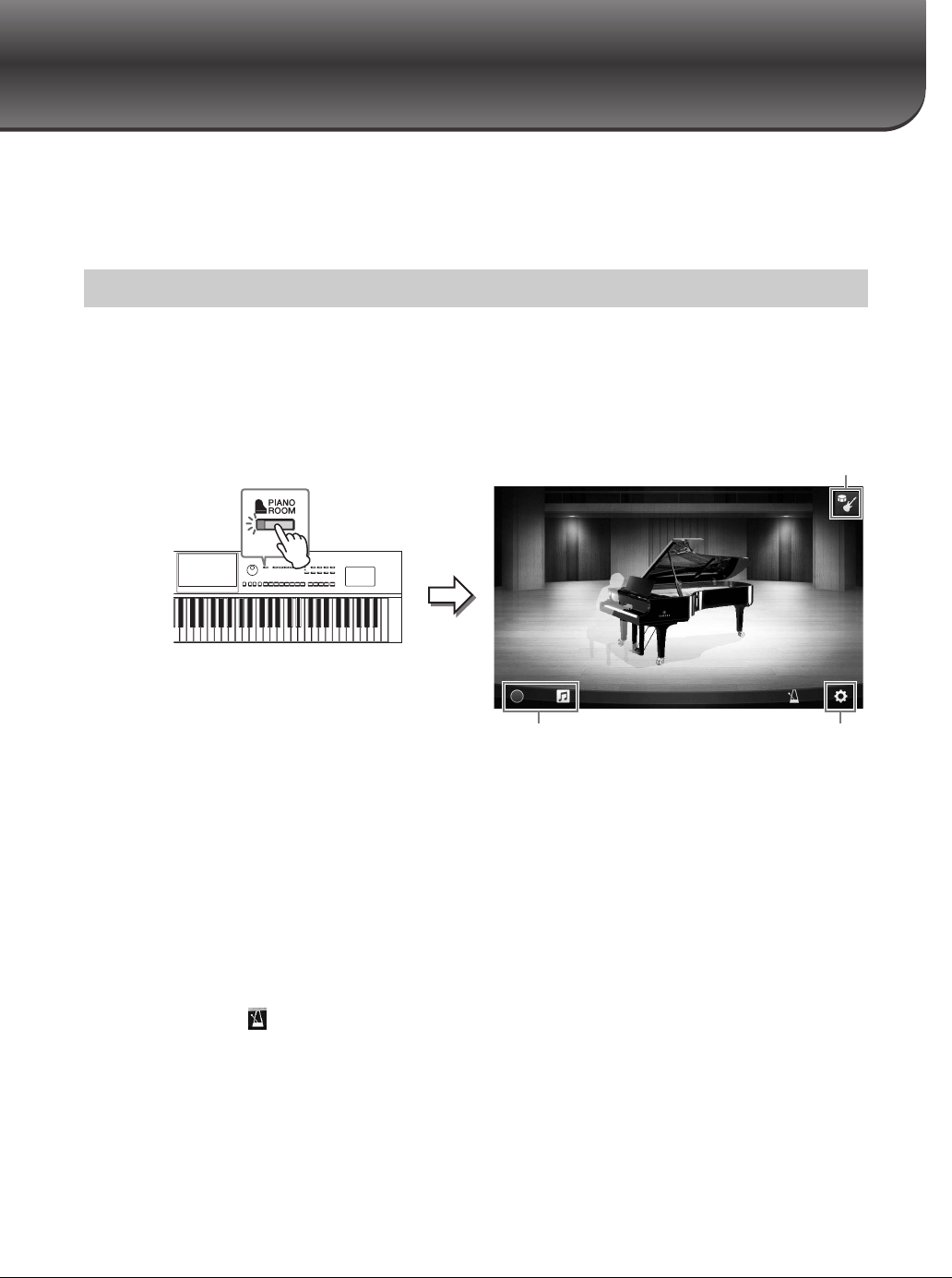
CVP-809/CVP-805 Manualul proprietarului
44
Piano Room
– Bucuraţi-vă de interpretarea la pian –
Funcţia Piano Room (Cameră pian) este destinată celor care doresc să cânte la instrument ca la pian în mod
simplu, convenabil şi plăcut. Indiferent de setările pe care le-aţi configurat din panou, puteţi accesa imediat
setările optime pentru interpretarea la pian cu o simplă apăsare de buton. Puteţi modifica după dorinţă
setările de pian sau puteţi interpreta la pian ca şi când aţi face parte dintr-un mic ansamblu.
1
Apăsaţi butonul [PIANO ROOM] (Cameră pian) pentru a apela ecranul Piano
Room (Cameră pian).
Această acţiune apelează setările relevante ale panoului pentru interpretare la pian. Toate
butoanele de pe panoul de control, cu excepţia butoanelor [PIANO ROOM] (Cameră pian) şi
[HOME] (Acasă), sunt dezactivate.
2
Interpretaţi la claviatură.
Schimbaţi setările pianului, precum Piano Type (Tip pian), Environment (Reverb Type) (Mediu
[tip reverberaţie]) etc. în funcţie de muzica pe doriţi să o interpretaţi.
Selectarea unui tip de pian
Atingeţi imaginea pianului pentru a apela lista de piane din partea de jos a ecranului şi selectaţi-l pe cel
dorit. Când se selectează o voce de pian de concert, puteţi deschide sau închide capacul glisându-l în
sus sau în jos sau prin rotirea discului de date.
Selectarea unui mediu (tip de reverberaţie)
Atingeţi imaginea de fundal a pianului pentru a apela lista de medii şi selectaţi-l pe cel dorit. Această
acţiune setează tipul de reverberaţie pentru mediul selectat.
Utilizarea metronomului
Atingeţi (Metronom) pentru a apela ecranul pop-up. Puteţi porni sau opri metronomul şi puteţi
schimba tempoul acestuia. De asemenea, puteţi schimba tempoul atingând [Tap] (Lovire) pe ecranul
pop-up, de două ori, în tempoul dorit.
Pentru a închide o listă sau un ecran de setări, atingeţi orice poziţie în afara listei sau a ecranului
de setări.
3
Apăsaţi butonul [PIANO ROOM] (Cameră pian) sau [HOME] (Acasă) pentru
a apela ecranul Piano Room (Cameră pian).
Toate setările panoului sunt restaurate la valorile setate înainte de apelarea ecranului Piano
Room (Cameră pian).
Interpretarea la pian cu funcția Piano Room
Acompaniament (pagina 45)
Setări detaliate (pagina 47)Înregistrare/redare (pagina 48)
2
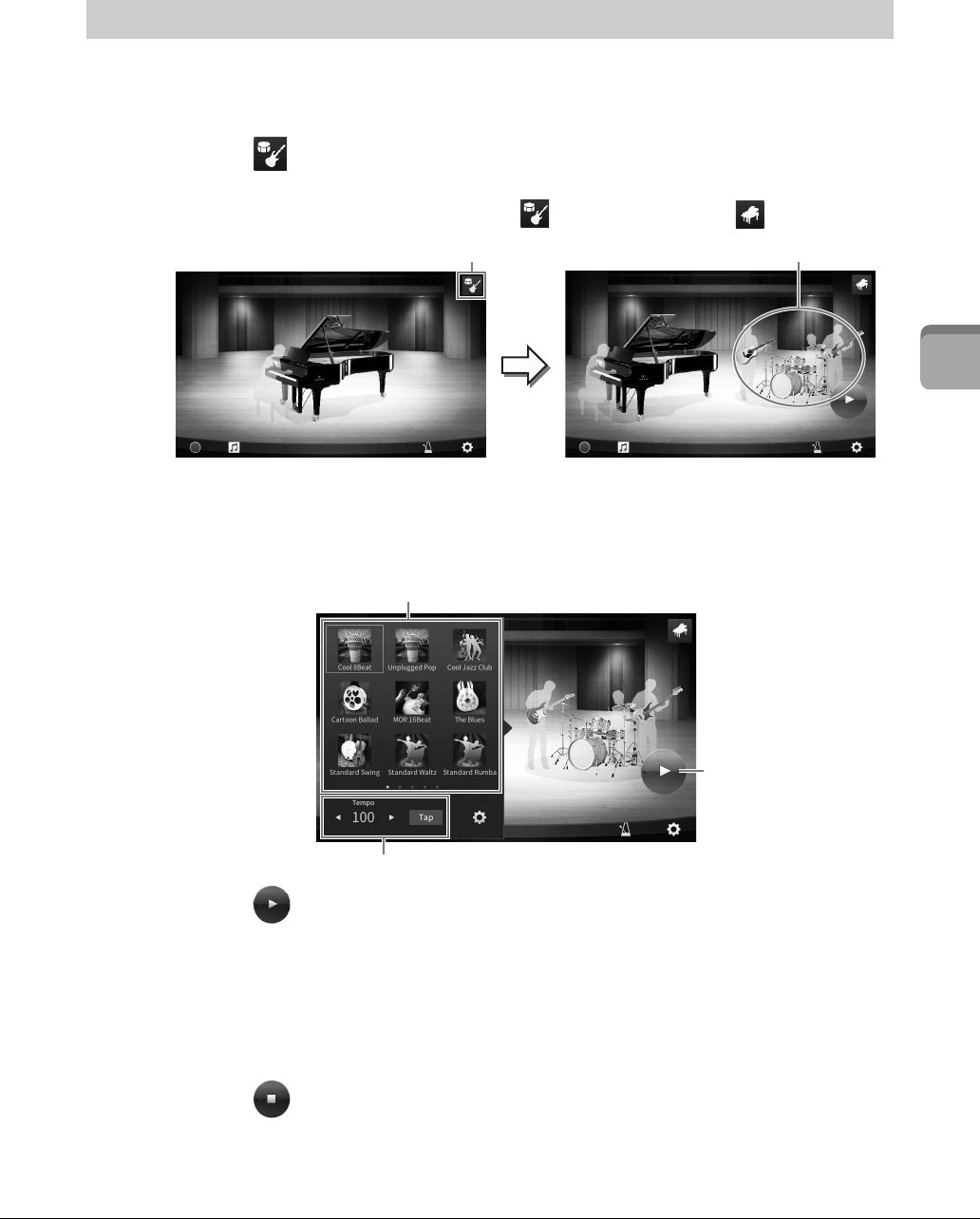
CVP-809/CVP-805 Manualul proprietarului
45
Piano Room – Bucuraţi-vă de interpretarea la pian –
2
1
Apăsaţi butonul [PIANO ROOM] (Cameră pian) pentru a apela ecranul Piano
Room (Cameră pian).
2
Atingeţi (Acompaniament) în partea din dreapta sus a ecranului.
Pe ecran se afişează interpreţii care participă la sesiune. Interpreţii care participă la sesiune pot
fi afişaţi sau ascunşi prin atingerea butonului (Acompaniament) sau (Pian).
3
Selectaţi tipul de acompaniament.
Atingeţi imaginea interpreţilor din sesiune pentru a apela lista pentru selectarea
acompaniamentului dorit. Pentru a închide lista, atingeţi orice punct din afara listei.
4
Atingeţi (Start).
Începe redarea intro-ului.
În cazul în care doriţi să ajustaţi tempoul, atingeţi [L] sau [R] pe ecranul apelat la pasul 3.
Atingând [Tap] (Lovire) de două ori în tempoul dorit, puteţi schimba tempoul.
5
Cântaţi la claviatură după Intro.
Interpreţii în sesiune asigură acompaniament pentru interpretarea dvs. Se recomandă Jazz sau Pop.
6
Atingeţi (Oprire) pentru a opri acompaniamentul.
Acompaniamentul se opreşte după redarea unei părţi de sfârşit.
NOTĂ
Funcţia de acompaniament este disponibilă în afara funcţiei Piano Room. Pentru detalii, consultaţi pagina 57.
Interpretarea la pian în sesiune cu alte instrumente
23
Interpreţi
de sesiune
4
Tip acompaniament
Pentru a derula prin paginile listei, glisaţi degetul orizontal.
Tempo acompaniament

CVP-809/CVP-805 Manualul proprietarului
46
Schimbarea setărilor de acompaniament
Atingeţi (Setare) în partea de jos a listei de tipuri de acompaniament de la pasul 3, de la pagina 45,
pentru a apela ecranul de setări.
1Activează sau dezactivează toate părţile, cu excepţia celor de ritm şi bas.
2Activează sau dezactivează părţile de ritm şi bas.
3Activează sau dezactivează partea de bas.
4Deplasaţi glisorul pentru a ajusta volumul acompaniamentului.
5Atingeţi aici pentru a reveni la lista de tipuri de acompaniament.
54
1
2
3
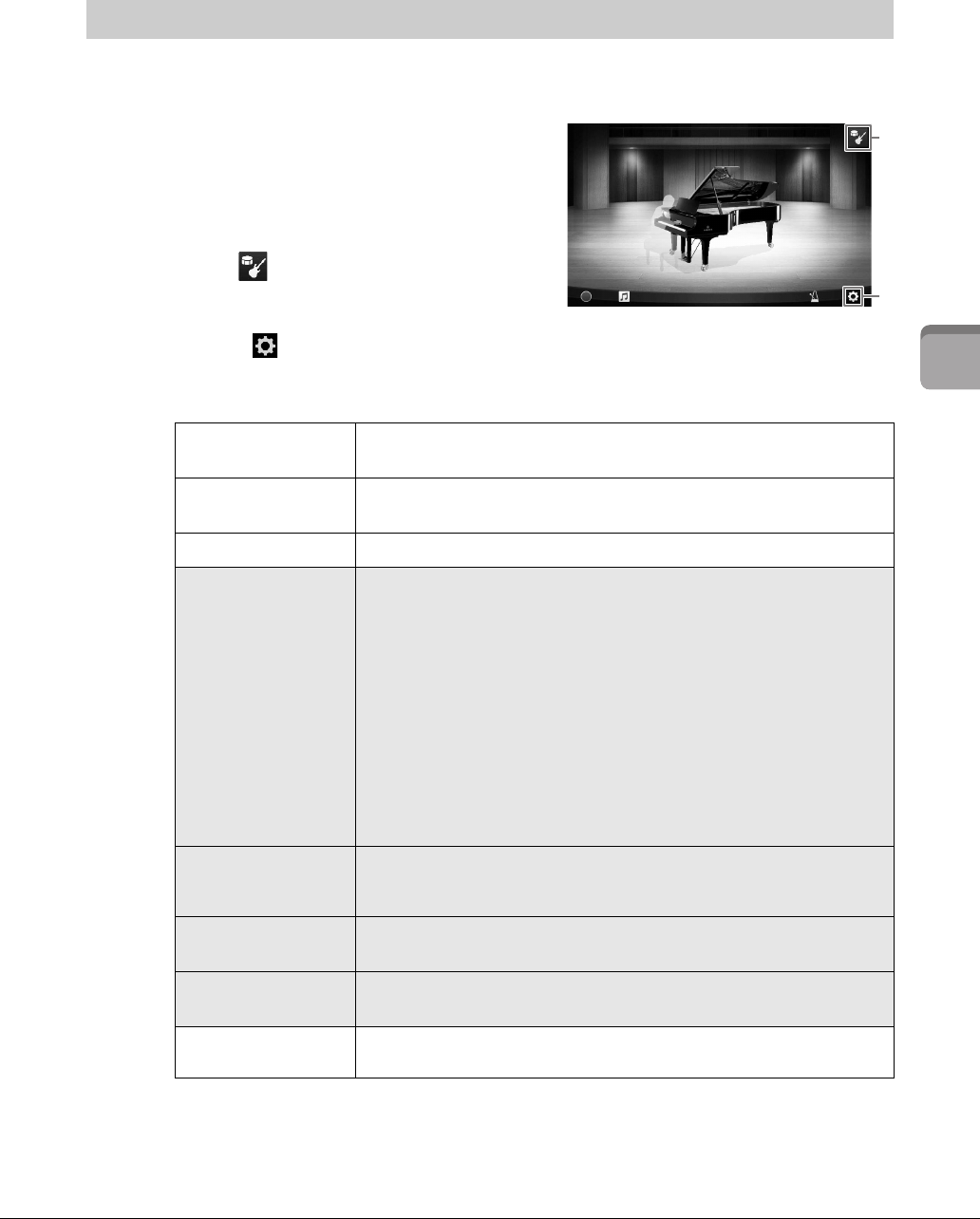
CVP-809/CVP-805 Manualul proprietarului
47
Piano Room – Bucuraţi-vă de interpretarea la pian –
2
Puteţi modifica după dorinţă diverse setări ale funcţiei Piano Room (Cameră pian). De asemenea, puteţi
restaura toate setările Piano Room la valorile implicite.
1
Apăsaţi butonul [Piano Room] (Cameră
pian) pentru a apela ecranul Piano Room
(Cameră pian).
Pentru a modifica setările acompaniamentului,
atingeţi (Acompaniament) pentru a apela
interpreţii din sesiune.
2
Atingeţi (Setări) pentru a modifica setările.
Elementele umbrite din lista de mai jos sunt disponibile doar când sunt afişaţi interpreţii din
sesiune. Pentru a închide ecranul de setări, atingeţi orice punct din afara acestuia.
Setările marcate cu * (asterisc) vor fi păstrate chiar dacă părăsiţi acest ecran sau dacă întrerupeţi
alimentarea. Următoarea apăsare a butonului [PIANO ROOM] va apela setările pianului ce au fost
configurate ultima dată.
Modificarea/resetarea setărilor pentru Piano Room
Environment*
(Mediu)
Pentru selectarea mediului (tip de reverberaţie).
Lid Position*
(Poziţie capac)
Determină distanţa de deschidere a capacului. Este disponibil numai când
este selectată o voce de pian de concert.
Tune (Ajustare)
Stabileşte înălţimea sunetului acestui instrument, în trepte de 1 Hz.
Dynamics Control
(Control dinamică)
Determină modul în care volumul acompaniamentului răspunde la
intensitatea cu care atingeţi clapele.
Off (Dezactivat)..... Volumul acompaniamentului nu răspunde la intensitatea
cu care interpretaţi.
Narrow (Îngust)..... Volumul acompaniamentului se schimbă pe un interval
îngust ca răspuns la intensitatea interpretării. Cu alte
cuvinte, trebuie să interpretaţi cu foarte mare sau foarte
mică intensitate pentru a avea o modificare a volumului.
Medium (Mediu)... Volumul acompaniamentului se schimbă normal ca
răspuns la intensitatea interpretării.
Wide (Larg)............ Volumul acompaniamentului se schimbă pe un interval
larg ca răspuns la intensitatea interpretării. Cu alte
cuvinte, interpretarea mai mult sau mai puţin intensă
produce schimbări mai mari ale volumului.
Section Control*
(Control secţiuni)
Activarea acestei funcţii apelează butoane pentru schimbarea variaţiilor
(secţiunilor) de acompaniament (A, B, C, D) pe afişaj. Prin utilizarea eficientă
a acestor secţiuni, puteţi adăuga cu uşurinţă variaţii în interpretarea dvs.
Fingering Type*
(Tip digitaţie)
Setaţi tipul de digitaţie (pagina 64) la „AI Full Keyboard” (Claviatură
completă AI) sau „AI Fingered” (Digitaţie AI).
Split Point* (Punct
de împărţire)
Setează punctul de împărţire pentru stil (pagina 52) dacă aţi selectat
„AI Fingered” (Digitaţie AI) mai sus, la tipul de digitaţie.
Reset (Resetare)
Restaurează toate setările funcţiei Piano Room (Cameră pian) la valorile
implicite.
2
1
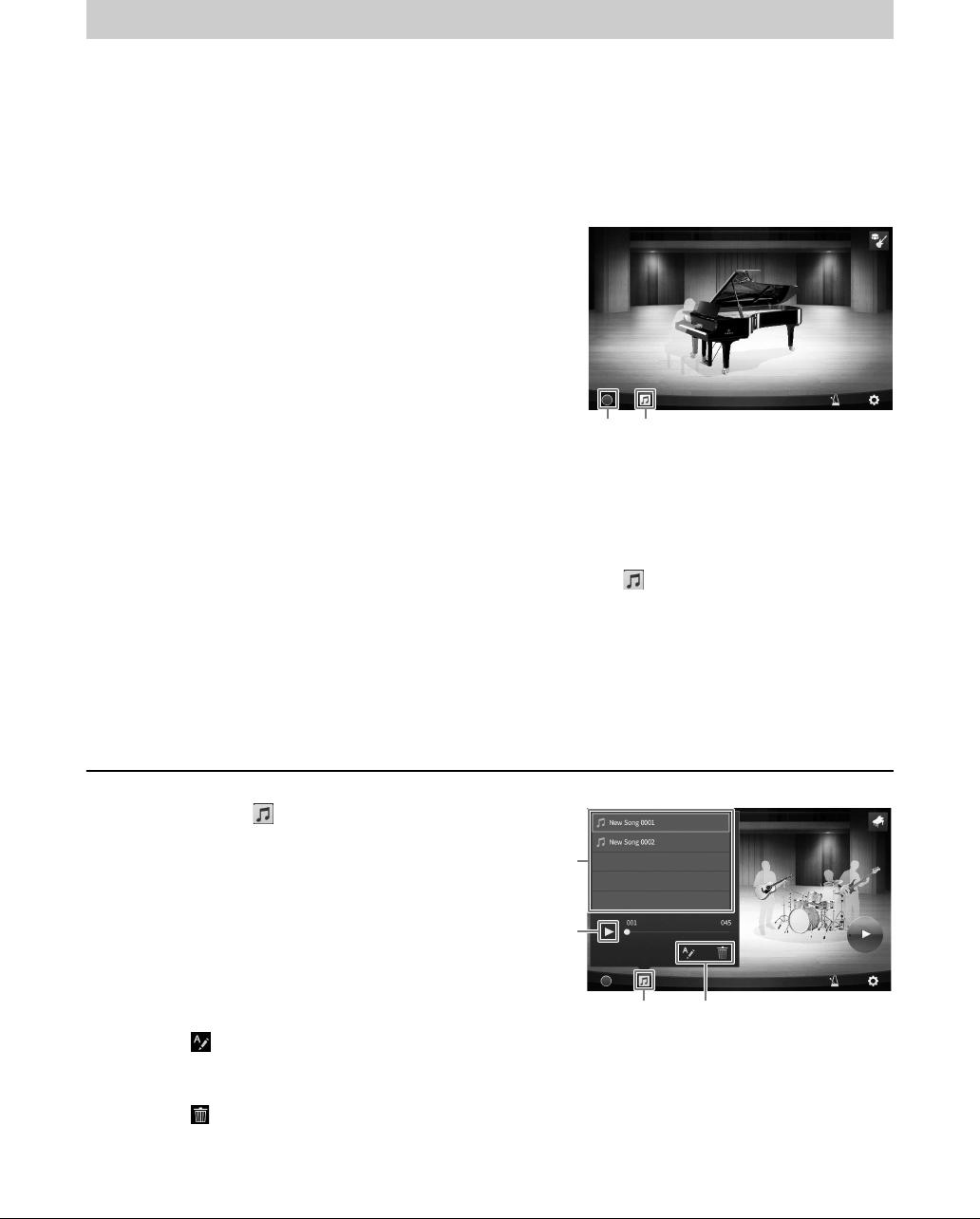
CVP-809/CVP-805 Manualul proprietarului
48
Vă puteţi înregistra interpretarea în Piano Room, sub forma unui cântec MIDI (pagina 66), în memoria de
utilizator a instrumentului.
1
Apăsaţi butonul [Piano Room] (Cameră pian) pentru a apela ecranul Piano Room
(Cameră pian).
Efectuaţi orice setări necesare, precum tipul de pian, apelarea interpreţilor în sesiune etc.
2
Atingeţi [I] (Pornire înregistrare)
pentru a porni înregistrarea, apoi
interpretaţi la claviatură.
Dacă doriţi să începeţi înregistrarea de la
secţiunea Intro de acompaniament, porniţi
acompaniamentul.
3
Atingeţi [J] (Oprire înregistrare) pentru
a opri înregistrarea.
4
După ce se afişează un mesaj care solicită salvarea, atingeţi „Yes” (Da) pentru
asalva fişierul.
NOTIFICARE
Datele înregistrate se vor pierde dacă opriţi alimentarea instrumentului fără să executaţi operaţiunea de salvare.
5
Pentru a asculta interpretarea înregistrată, atingeţi (Cântec), apoi atingeţi [R]
(Redare) pe ecranul apelat.
Atingeţi [J] (Oprire) pentru a opri redarea.
NOTĂ
Cântecele înregistrate în Piano Room sunt afișate în dosarul „PianoRoom” (Cameră pian) din fila User (Utilizator) (MIDI)
a ecranului de selectare a cântecelor (pagina 67).
Redarea cântecelor înregistrate, schimbarea numelor cântecelor, ştergerea cântecelor
1
Atingeţi (Cântec) pe ecranul Piano
Room (Cameră pian) pentru a apela lista
de cântece.
2
Atingeţi cântecul dorit.
3
Atingeţi pictograma dorită.
•[R] (Redare): Începe redarea cântecului selectat.
Pentru a opri redarea, atingeţi [J] (Oprire).
• (Redenumire): Schimbă numele cântecului
selectat. Pentru detalii despre introducerea
caracterelor, consultaţi pagina 36.
• (Ştergere): Şterge cântecul selectat.
NOTĂ
Cântecele înregistrate în Piano Room pot fi selectate și redare din dosarul „PianoRoom” (Cameră pian) din fila User (Utilizator)
(MIDI) a ecranului de selectare a cântecelor (pagina 67).
Înregistrarea interpretării în Piano Room
2 5
1
3
3
2
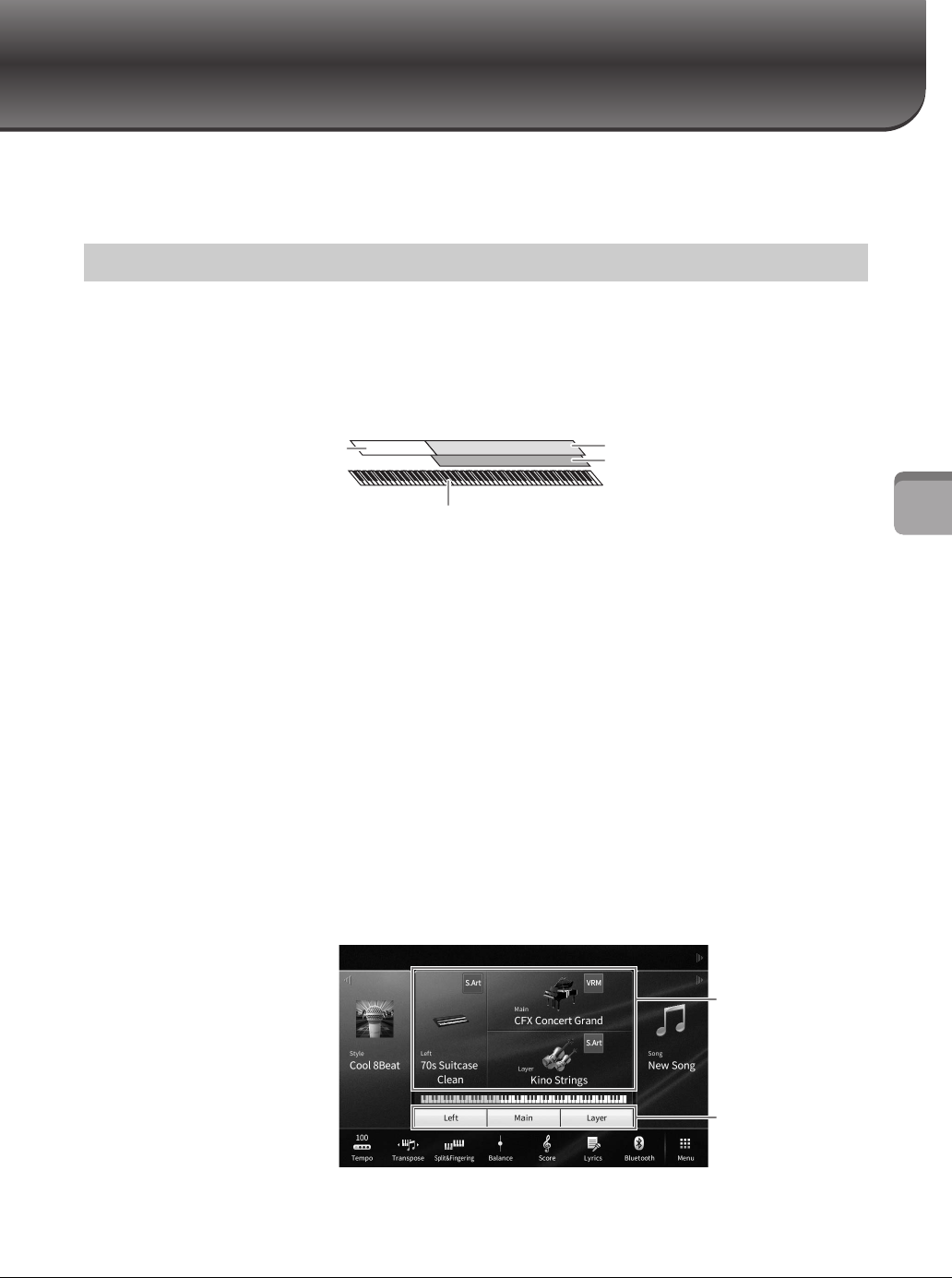
CVP-809/CVP-805 Manualul proprietarului
49
3
Vocile – Interpretarea la claviatură –
Vocile
– Interpretarea la claviatură –
Instrumentul conţine o varietate mare de voci instrumentale excepţional de realiste, incluzând pian,
chitară, viori, instrumente de suflat din alamă, instrumente de suflat din lemn şi multe altele.
Vocile pot fi redate prin intermediul celor trei părţi ale claviaturii: Main, Layer şi Left. Aceste moduri de
interpretare vă permit să interpretaţi doar o singură voce (Main), să interpretaţi două voci diferite în
straturi (Main şi Layer) sau să interpretaţi diferite voci în zonele pentru mâna dreaptă şi pentru mâna
stângă ale claviaturii (Main/Layer şi Left). Prin combinarea acestor trei părţi, puteţi crea texturi seducătoare
ale instrumentului şi combinaţii uşor de interpretat.
Când partea Left este dezactivată, întreaga claviatură este utilizată pentru părţile Main şi Layer. Când partea
Left este activată, clapa F
P
2 şi clapele inferioare sunt utilizate pentru partea Left, în timp ce clapele superioare
(excluzând clapa F
P
2) sunt utilizate pentru părţile Main şi Left. Clapa care împarte claviatura în zonele pentru
mâna stângă şi pentru mâna dreaptă este denumită „Punct de împărţire”, iar lampa de ghidaj a acesteia se
aprinde când partea Left este activată. Vocile părţilor activate pot fi confirmate pe ecranul Home.
NOTĂ
• De asemenea, puteţi cânta doar partea Layer, dezactivând partea Main.
• Punctul de împărţire poate fi modificat (pagina 52).
• De asemenea, lampa de ghidaj se aprinde la punctul de împărţire pentru partea Style atunci când butonul STYLE CONTROL (Control stil)
[ACMP ON/OFF] (Activare/dezactivare acompaniament) este pornit.
1
Selectaţi partea claviaturii, apoi apelaţi ecranul de selectare a vocilor.
Faceţi acest lucru pentru a selecta o voce pentru fiecare parte a claviaturii.
Atingerea ecranului
1-1
În ecranul Home, atingeţi [Main], [Left] sau [Layer] pentru a activa partea de
claviatură dorită.
Centrul ecranului afişează părţile claviaturii care sunt activate şi vocile corespunzătoare.
1-2
Atingeţi vocea părţii dorite pentru a apela ecranul de selectare a vocilor.
Interpretarea vocilor presetate
Partea Left Partea Layer
Partea Main
Punct de împărţire (F#2 drept clapă implicită)
Părţile claviaturii
care sunt activate și
vocile acestora
Starea de activare/
dezactivare a părţilor
claviaturii
3
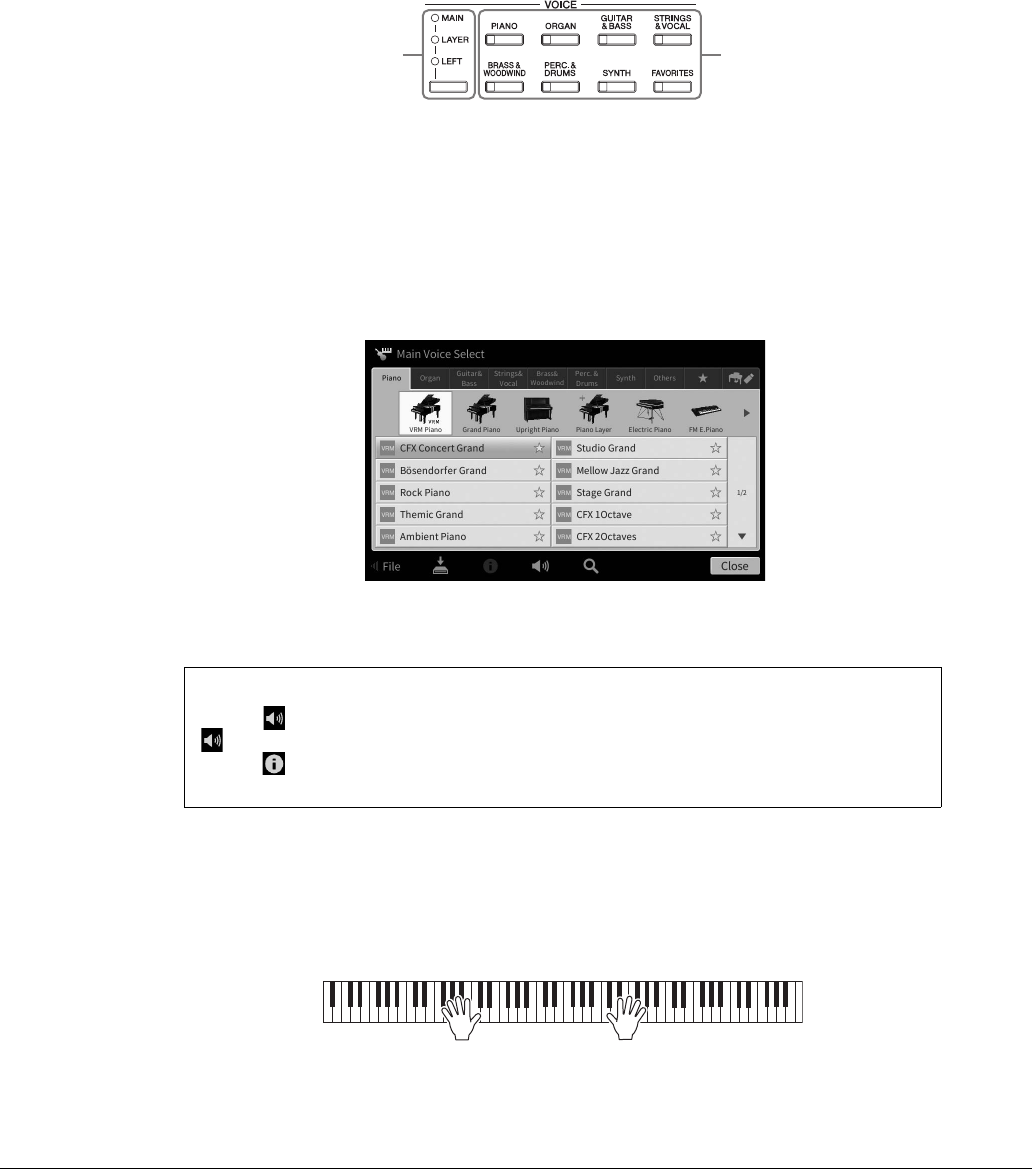
CVP-809/CVP-805 Manualul proprietarului
50
Utilizarea butoanelor de pe panou
1-1
Pentru a selecta partea claviaturii, apăsaţi în mod repetat pe butonul VOICE [MAIN/
LAYER/LEFT] (Voce (Principal/Straturi/Stânga)) dacă este necesar până când lampa
părţii dorite se aprinde.
1-2
Apăsaţi pe unul dintre butoanele categoriei de voci pentru a apela ecranul de selectare
a vocilor.
NOTĂ
• Puteţi selecta vocile pentru părţile Main și Layer, utilizând pur și simplu butoanele de selectare a categoriei de voci. În timp ce
ţineţi apăsat unul dintre butoanele de selectare a categoriei de voci, apăsaţi pe alt buton de selectare a categoriei de voci.
Vocea corespunzătoare butonului apăsat prima dată este atribuită părţii Main, în timp ce vocea pentru butonul apăsat a doua
oară este atribuită părţii Layer.
• Puteţi schimba subcategoria prin apăsarea aceluiași buton pentru categoria de voci de două sau mai multe ori.
2
Atingeţi vocea dorită.
NOTĂ
Fila „Others” (Altele) conţine voci XG etc. Pentru detalii privind modul de selectare a vocilor respective, consultaţi secţiunea
„VoiceSetting” (Setarea vocii) din documentul Reference Manual (Manual de referinţă) de pe site-ul web (pagina 9).
3
Asiguraţi-vă că partea de claviatură dorită este activată.
Setarea de activare/dezactivare pentru partea de claviatură poate fi efectuată conform descrierii
de la pasul 1-1 din secţiunea „Atingerea ecranului” de mai sus.
4
Interpretaţi la claviatură.
Pentru a asculta caracteristicile vocilor:
Atingeţi (Demonstraţie) pentru a începe redarea demonstraţiei vocii selectate. Atingeţi din nou
(Demonstraţie) pentru a opri redarea.
Atingeţi (Informaţii) pentru a apela fereastra Voice Information (Informaţii voce), care poate fi
disponibilă sau nu în funcţie de voce.
1-1 1-2
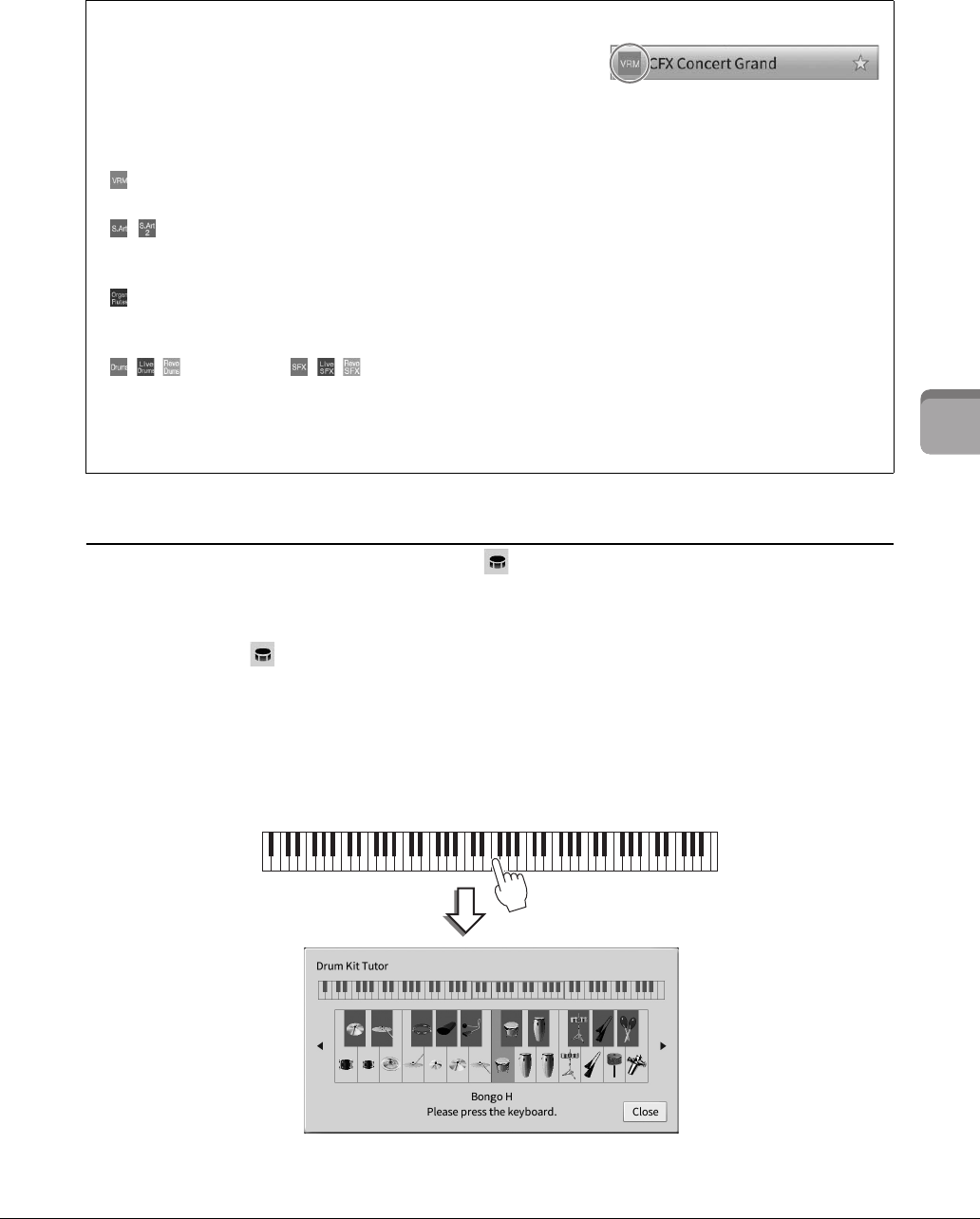
CVP-809/CVP-805 Manualul proprietarului
51
Vocile – Interpretarea la claviatură –
3
Afişarea instrumentele alocate claviaturii (Asistent set de tobe)
Pentru vocile de tobe şi SFX pentru care pictograma (Asistent set de tobe) apare în zona Voice (Voce)
a ecranului Home (Acasă) sau sub ecranul Voice Selection (Selectare voce), puteţi afişa alocarea clapelor
prin atingerea pictogramei.
1
Atingeţi (Asistent set de tobe) pentru a apela fereastra Drum Kit Tutor (Asistent
set de tobe).
2
Apăsaţi clapa dorită pentru a verifica alocarea clapelor.
Ilustraţia şi numele instrumentului alocat clapei apar în fereastra Drum Kit Tutor (Asistent set
de tobe). Atingeţi [L] / [R] pentru a modifica ilustraţia şi numele instrumentelor cu o octavă
(sau apăsaţi tasta dorită din afara intervalului afişat).
Caracteristicile vocilor
În partea stângă a fiecărui nume de voce din ecranul de selectare
a vocilor, este indicată pictograma care reprezintă caracteristica
definitorie.
Există diverse caracteristici ale vocilor; totuşi, numai următoarele sunt
prezentate aici. Pentru detalii, consultaţi secţiunea „VoiceSetting” (Setare voce) din documentul Reference Manual
(Manual de referinţă), aflat pe site-ul web (pagina 9).
• : Vocile VRM (pagina 53)
Acestea recreează rezonanţa tipică coardelor unui pian acustic real.
• / : Vocile superarticulate (S.Art, S.Art2) (pagina 54)
În muzică, termenul „articulate” se referă, de regulă, la tranziţia sau la continuitatea dintre note. Aceasta se
reflectă adesea în tehnici specifice de interpretare, cum ar fi staccato şi legato.
• : Voci de flaut orgă (pagina 55)
Vă permite să recreaţi toate sunetele clasice de orgă, ajustând nivelul de metraj al flautului şi sunetele de percuţie,
ca şi la orgile convenţionale.
• / / : Voci de tobe, / / : Voci SFX
Vă permite să redaţi diverse tobe şi instrumente de percuţie sau sunete SFX (efecte de sunet) alocate fiecărei clape.
Pentru detalii despre alocarea clapelor, consultaţi „Drum/Key Assignment List” (Listă alocare tobe/clape) în lista
de date de pe site-ul web (pagina 9). Pentru anumite voce de tobe şi SFX, puteţi utiliza funcţia Asistent set de tobe
pentru a vedea asocierea clapelor pe afişaj, în modul descris mai jos.
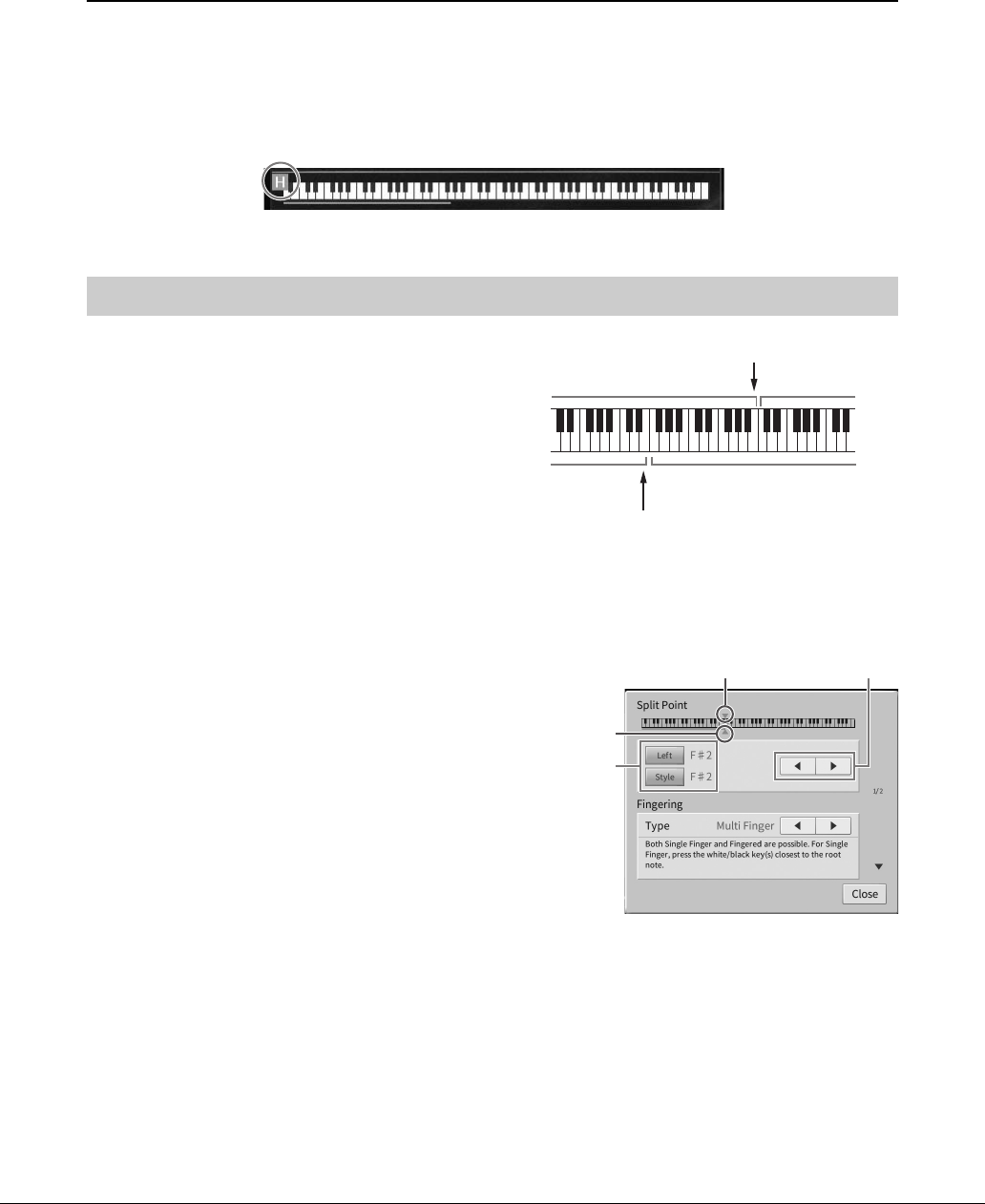
CVP-809/CVP-805 Manualul proprietarului
52
Menţinerea vocii stânga (chiar şi după eliberarea clapelor)
Când funcţia Left Hold (Menţinere stânga) este setată la „On” (Activat) în [Menu] (Meniu) → [Keyboard]
(Claviatură), vocea pentru partea Left este menţinută chiar şi atunci când clapele sunt eliberate. Vocile care
nu se descompun, cum ar fi viorile, sunt menţinute continuu, în timp ce vocile care se descompun, precum
pianul, se descompun mai încet (ca şi cum ar fi fost apăsată pedala de susţinere).
Când funcţia Left Hold (Menţinere stânga) este setată la „On”, apare o indicaţie „H” în partea stângă
a claviaturii, în centrul ecranului Home.
Clapa care împarte claviatura în două sau trei zone este
denumită „Punct de împărţire”. Există două tipuri de
puncte de împărţire: „Punct de împărţire pentru partea
Left” şi „Punct de împărţire pentru partea Style”. „Punctul
de împărţire pentru partea Left” împarte claviatura în
partea Left şi partea Main, în timp ce „Punctul de
împărţire pentru partea Style” împarte claviatura în zona
Acord pentru redarea stilului (pagina 58) şi partea Main
sau Left. Deşi ambele puncte de împărţire sunt
reprezentate prin aceeaşi clapă (F
P
2) în mod implicit,
le puteţi seta şi separat (în modul indicat aici).
NOTĂ
Lampa de ghidaj aflată în punctul de împărţire se aprinde când partea Left este activată sau butonul [ACMP ON/OFF] (Activare/dezactivare
acompaniament) este activat.
1
Apelaţi fereastra Split Point/Fingering
(Punct de împărţire/Digitaţie): [Menu]
(Meniu) → [Split&Fingering] (Împărţire
şi digitaţie).
NOTĂ
Fereastra Split Point/Fingering poate fi apelată și prin
păstrarea imaginii claviaturii în ecranul Home.
2
Pentru a o activa, atingeţi [Left]
sau [Style].
Dacă doriţi să setaţi ambele puncte de
împărţire pe aceeaşi clapă, activaţi-le pe ambele.
3
Atingeţi []/[] pentru a selecta clapa dorită ca punct de împărţire.
Puteţi seta punctul de împărţire şi prin apăsarea clapei curente, în timp ce se păstrează imaginea
claviaturii pe ecran.
NOTĂ
Punctul de împărţire pentru partea Left nu poate fi setat mai jos decât punctul de împărţire pentru partea Style.
Setarea punctului de împărţire
Punct de împărţire pentru partea Style
Punct de împărţire pentru partea Left
Secţiune de
acorduri
Partea Left
Partea stângă, partea Main (și Layer)
Partea Main (și Layer)
3
2
Stil
Punct de
împărţire
Punct de împărţire pentru partea Left
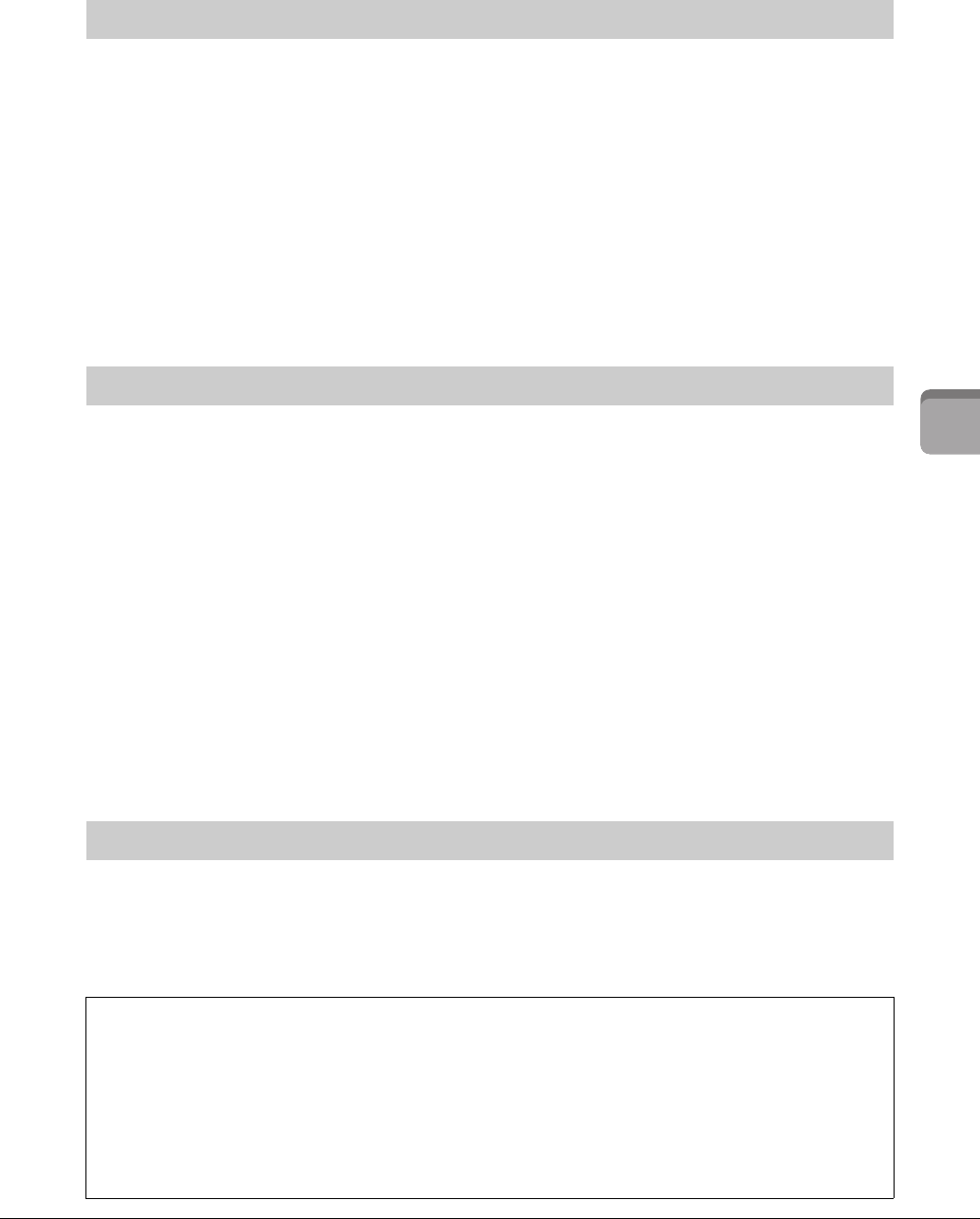
CVP-809/CVP-805 Manualul proprietarului
53
Vocile – Interpretarea la claviatură –
3
Puteţi reseta cu uşurinţă instrumentul la setările corespunzătoare pentru interpretarea la pian, indiferent de
ce setări aţi configurat pe panou. Această funcţie, numită „Resetare pian”, vă permite să cântaţi vocea „CFX
Grand” pe toată claviatura.
NOTĂ
Această funcţie nu poate fi utilizată cât timp este afișat ecranul Piano Room (Cameră pian) (pagina 44) sau ecranul Piano Lock (Blocare pian)
(a se vedea mai jos).
1
Menţineţi apăsat butonul [PIANO ROOM] (Cameră pian) timp de cel puţin două
secunde.
Pe ecran, apare un mesaj.
2
Atingeţi [Reset] (Reiniţializare) pentru a apela setările corespunzătoare pentru
interpretarea la pian.
Puteţi „bloca” instantaneu setările panoului la setările implicite pentru utilizarea instrumentului ca pian,
indiferent de setările realizate pe panou. După blocare, instrumentul păstrează setările implicite ale
pianului, chiar dacă sunt apăsate alte butoane, permiţându-vă doar să utilizaţi claviatura, pedalele sau să
ajustaţi volumul master. Cu alte cuvinte, funcţia Piano Lock (Blocare pian) previne selectarea şi redarea
unui alt sunet în timpul interpretării la pian.
1
Menţineţi apăsat butonul [PIANO ROOM] (Cameră pian) timp de cel puţin două
secunde.
Pe ecran apare un mesaj.
2
Atingeţi [Lock] (Blocare) pentru a apela ecranul Piano Lock (Blocare pian).
Setările de panou vor fi blocate la valorile corespunzătoare pentru interpretarea la pian.
Pentru a dezactiva funcţia de Blocare pian, menţineţi apăsat din nou butonul [PIANO ROOM] (Cameră
pian) timp de cel puţin două secunde.
Dacă întrerupeţi alimentarea în timp ce funcţia de Blocare pian este activată, la următoarea pornire
a instrumentul va fi apelat ecranul Piano Lock (Blocare pian).
Prin simpla selectare a unei voci VRM, puteţi beneficia de efectul VRM (a se vedea mai jos). O pictogramă
[VRM] apare în partea stângă a numelui unei voci VRM, pe ecranul Voice Selection (Selectare voce).
Starea implicită a efectului VRM este cea activată. Îl puteţi activa sau dezactiva şi puteţi ajusta adâncimea
din [Menu] (Meniu) → [Voice Setting] (Setare voce) → [Piano] (Pian) → pagina 1/2. Pentru detalii,
consultaţi documentul Reference Manual (Manual de referinţă) de pe site-ul web (pagina 9).
Apelarea setărilor corespunzătoare pentru interpretare la pian (resetare pian)
Blocarea setărilor pentru interpretarea la pian (Blocare pian)
Redarea de sunete de pian realiste, cu rezonanţă îmbunătăţită (Voci VRM)
VRM (Modelare rezonanţă virtuală)
Pe un pian acustic veritabil, dacă se apasă pedala amortizor şi simultan cu o clapă, coarda respectivă nu doar
vibrează şi cauzează şi vibraţia altor corzi şi a plăcii de rezonanţă, fiecare dintre ele influenţând restul pentru a crea
o rezonanţă bogată şi strălucitoare care se menţine şi se răspândeşte. Tehnologia VRM (Virtual Resonance
Modeling – Modelare virtuală a rezonanţei) cu care este dotat instrumentul reproduce fidel interacţiunea
complicată între rezonanţa corzilor şi cea a plăcii de rezonanţă, creând un sunet mai apropiat de cel al unui pian
acustic veritabil. Deoarece rezonanţa se produce instantaneu în funcţie de acţiunile efectuate asupra clapelor sau
pedalei, puteţi varia expresiv sunetul prin schimbarea temporizării apăsării clapelor şi a temporizării şi adâncimii
de apăsare a pedalei.
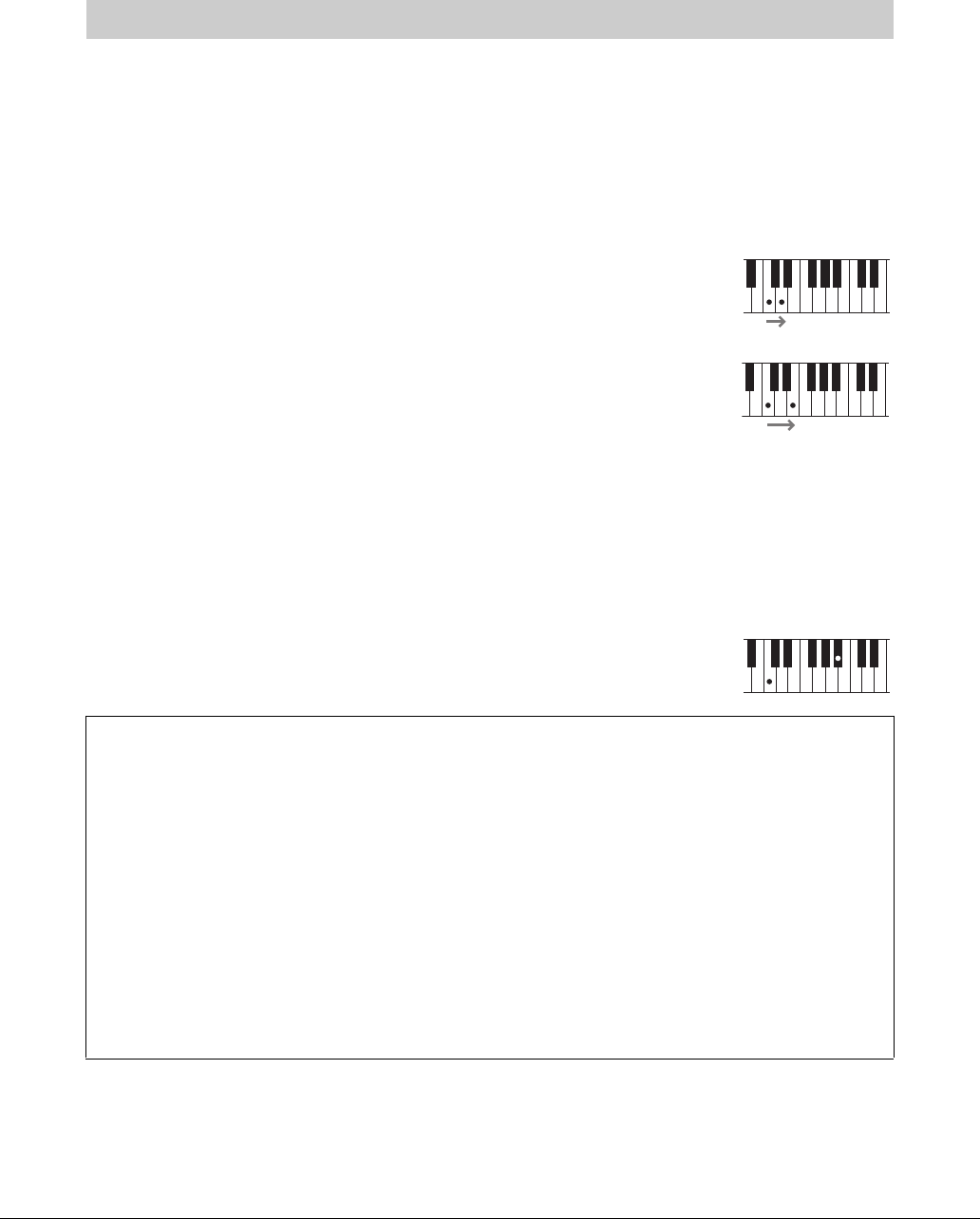
CVP-809/CVP-805 Manualul proprietarului
54
Vocile superarticulate (vocile S.Art şi vocile S.Art2) vă permit să creaţi expresii muzicale subtile, foarte
realiste, pur şi simplu prin modul în care interpretaţi. Pictogramele [S.Art]/[S.Art2] sunt afişate lângă
numele vocilor superarticulate (S.Art, S.Art2) pe ecranul Voice Selection (Selectare voce) sau ecranul
Home (Acasă). Pentru instrucţiuni detaliate legate de interpretare pe anumite voci, puteţi apela fereastra
Information a vocilor S.Art sau S.Art2 selectate atingând această pictogramă pe ecranul Home (Acasă).
Vocile S.Art
Vocile S.Art oferă numeroase beneficii legate de uşurinţa în interpretare şi controlul expresiv în timp real.
Exemplu: Vocea Saxophone (Saxofon)
Dacă interpretaţi nota do, iar apoi nota re alăturată într-un mod foarte legato, veţi
auzi nota schimbându-se continuu, de parcă un cântăreţ la saxofon a interpretat-o
dintr-o singură suflare.
Exemplu: Vocea Guitar (Chitară)
Dacă interpretaţi o notă do şi apoi nota mi de deasupra într-o manieră foarte legato
dar fermă, înălţimea creşte de la do la mi.
Vocile S.Art2 (numai CVP-809)
Pentru vocile instrumentelor de suflat şi a viorilor, s-a utilizat o tehnologie specială denumită AEM, care
oferă eșantionări detaliate din tehnici expresive speciale folosite pe acele instrumente specifice, pentru a
îndoi sau a glisa în note, pentru a „uni” diferite note sau pentru a adăuga nuanţe expresive la sfârşitul unei
note etc.
NOTĂ
AEM este o tehnologie care simulează sunetul instrumentelor acustice în mod natural, prin îmbinarea uniformă a celor mai potrivite exemple de
sunete selectate din baza de date în timp real pe parcursul interpretării.
Exemplu: Vocea Clarinet
Dacă menţineţi nota do şi redaţi nota si
R
de mai sus, veţi auzi un glissando în sus
până la nota si
R
.
NOTĂ
• Vocile S.Art și S.Art2 sunt compatibile doar cu modelele mai vechi, care au acele tipuri de voci instalate. Orice date de cântec sau stil pe care
le-aţi creat pe instrument utilizând aceste voci nu vor suna corespunzător atunci când sunt redate cu alte instrumente.
• Vocile S.Art și S.Art2 sună diferit în funcţie de gama claviaturii, de viteză, de atingere, etc. Așadar, dacă activaţi un efect Keyboard Harmony
(Armonie claviatură), dacă schimbaţi setarea transpunerii sau dacă schimbaţi setările de voci, pot rezulta sunete neașteptate sau nedorite.
• Caracteristicile vocilor S.Art2 (setare vibrato implicită și efecte de articulaţie aplicate de pedale) sunt eficiente pentru interpretarea în timp real;
totuși, aceste efecte nu pot fi complet reproduse atunci când redaţi un cântec care a fost înregistrat utilizând voci S.Art2.
Redarea vocilor superarticulate
Adăugarea efectelor de articulaţie prin utilizarea pedalei
Când atribuiţi o voce S.Art sau S.Art2 părţii Main, funcţiile pedalelor din centru şi/sau din stânga sunt schimbate
pentru a controla efectele de articulaţie. Apăsarea unei pedale declanşează efecte de interpretare diferite, separat de
interpretarea dvs. de claviatură. De exemplu, apăsarea unei pedale pentru o voce de saxofon poate produce zgomote
de respiraţie sau de apăsare a clapelor, în timp ce, atunci când faceţi acelaşi lucru pentru o voce de chitară, se pot
produce sunete de frecare sau de bătăi ritmate. Puteţi amesteca în mod efectiv aceste sunete cu notele atunci când
interpretaţi.
Când este selectată o voce S.Art2, apăsarea unei pedale şi interpretarea/producerea unei note vă permite să adăugaţi
efecte de articulaţie, cum ar fi curbarea în sus/jos, glissando în sus/jos, lovituri de alămuri etc.
NOTĂ
• Pentru unele voci Super-articulate, efectele de articulaţie nu sunt atribuite pedalelor.
• Dacă doriţi să blocaţi funcţionarea pedalei indiferent de voce, dezactivaţi parametrul Switch With Main Voice (În funcţie de vocea
principală) apelat din [Menu] (Meniu)
[Assignable] (Alocabile)
[Pedal] (Pedală)
[Switch With Main Voice (Center & Left)] (În funcţie
de vocea principală [Centru și stânga]).
• Dacă atribuiţi funcţia Articulation (Articulaţie) butoanelor ASSIGNABLE (Alocabile) (pagina 31), puteţi controla efectele de articulaţie
utilizând butoanele în loc de pedale.
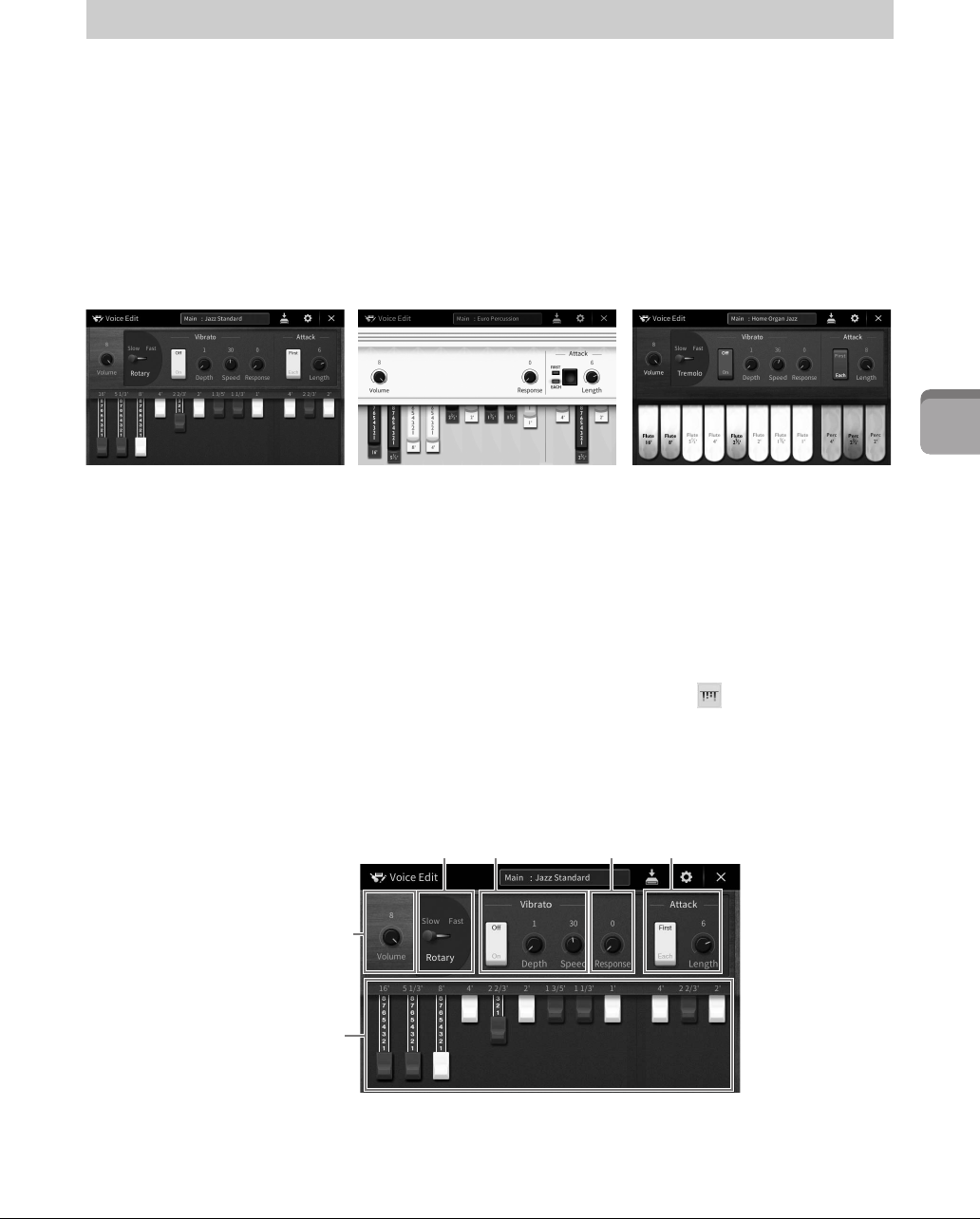
CVP-809/CVP-805 Manualul proprietarului
55
Vocile – Interpretarea la claviatură –
3
Instrumentul utilizează o tehnologie digitală avansată pentru a recrea sunetul legendar al orgilor clasice.
Exact ca în cazul unei orgi tradiţionale, puteţi crea propriul sunet crescând sau scăzând nivelul de metraj al
flautului. Vocea creată poate fi salvată pentru reaccesări ulterioare.
NOTĂ
Termenul „metraj” se referă la generarea sunetului de către orgile tradiţionale, în care sunetul este produs prin ţevi de diferite lungimi (măsurate
în metri).
Există trei tipuri de orgă, fiecare dintre acestea având propriul ecran, care recreează estetic aspectul real al
unui instrument adevărat. Fiecare tip oferă un control realist şi intuitiv asupra sunetului, cu pârghii de
metraj, file şi comutatoare speciale, permiţându-vă să reglaţi sunetul în mod similar cu un instrument real.
•Vintage: Simulează sunetul binecunoscut al unei orgi americane vintage de jazz şi rock.
•Euro: O binecunoscută orgă de pop european, cu sunetul circular caracteristic capturat în eşantion.
•Home: O orgă americană tradiţională din anii '70–'80, adecvată pentru standarde generale.
1
Pe ecranul de selectare a vocilor, selectaţi vocea de flaut de orgă dorită.
Atingeţi fila [Organ Flutes] din categoria [Organ] (Orgă), apoi selectaţi vocea de orgă dorită.
2
Reveniţi la ecranul Home (Acasă), apoi atingeţi pictograma (Flaut orgă)
amplasată în partea dreaptă sus a numelui vocii pentru a apela ecranul de editare a
vocilor Organ Flutes (Flaut orgă).
3
Glisaţi pârghiile de metraj pentru a ajusta setările de metraj.
Setările pentru metraj determină sunetul de bază al flautului de orgă.
Dacă doriţi, puteţi schimba setări precum Rotary Speaker (Difuzor rotativ) şi Vibrato.
Crearea de voci originale Organ Flutes (Flaut orgă)
Vintage Euro Home
2 4
1
35
3
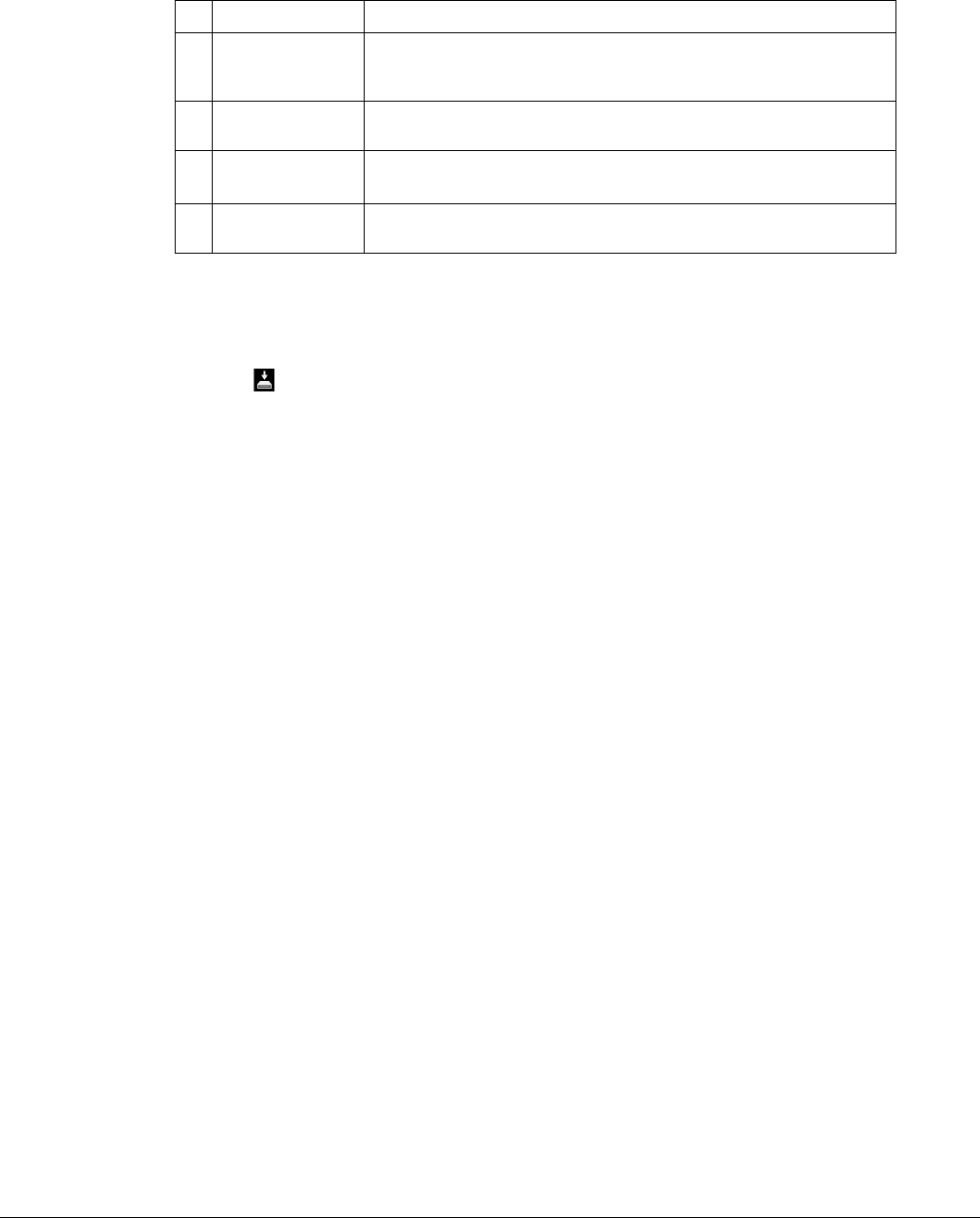
CVP-809/CVP-805 Manualul proprietarului
56
Parametrii marcaţi cu asterisc „*” sunt disponibili doar pentru tipurile Vintage şi Home.
NOTĂ
De asemenea, puteţi utiliza setările Effects (Efecte) și EQ (Egalizator). Pentru detalii, consultaţi secţiunea „VoiceEdit” (Editare
voce) din documentul Reference Manual (Manual de referinţă), aflat pe site-ul web (pagina 9).
4
Atingeţi (Salvare) şi salvaţi vocea de orgă creată.
Pentru instrucţiuni legate de salvare, consultaţi pagina 32.
NOTIFICARE
Setările se vor pierde dacă selectaţi o altă voce sau dacă întrerupeţi alimentarea instrumentului fără să executaţi
operaţiunea de salvare.
NOTĂ
Pe lângă vocile Organ Flutes, pot fi editate alte voci apelând ecranul de editare a vocilor după selectarea vocii dorite. Pentru
detalii, consultaţi documentul Reference Manual (Manual de referinţă) de pe site-ul web (pagina 9).
1
Volume (Volum)
Determină volumul întregului sunet al flautului de orgă.
2
Rotary/Tremolo*
(Rotativ/Tremolo)
Comută alternativ viteza difuzorului rotativ între lent şi rapid. Acest parametru este
disponibil numai când este aplicat un tip de efect al cărui nume include termenul
„Rotary” (Rotativ).
3
Vibrato*
Activează sau dezactivează efectul de vibrato şi vă permite să ajustaţi adâncimea şi
viteza efectului de vibrato.
4
Response
(Răspuns)
Ajustează viteza de răspuns a ambelor porţiuni Attack (Atac) şi Release (Eliberare)
a sunetului.
5
Attack (Atac)
Comută între două moduri Attack (Atac) diferite: First (Primul) şi Each (Fiecare) şi
determină lungimea sunetului Attack (Atac).
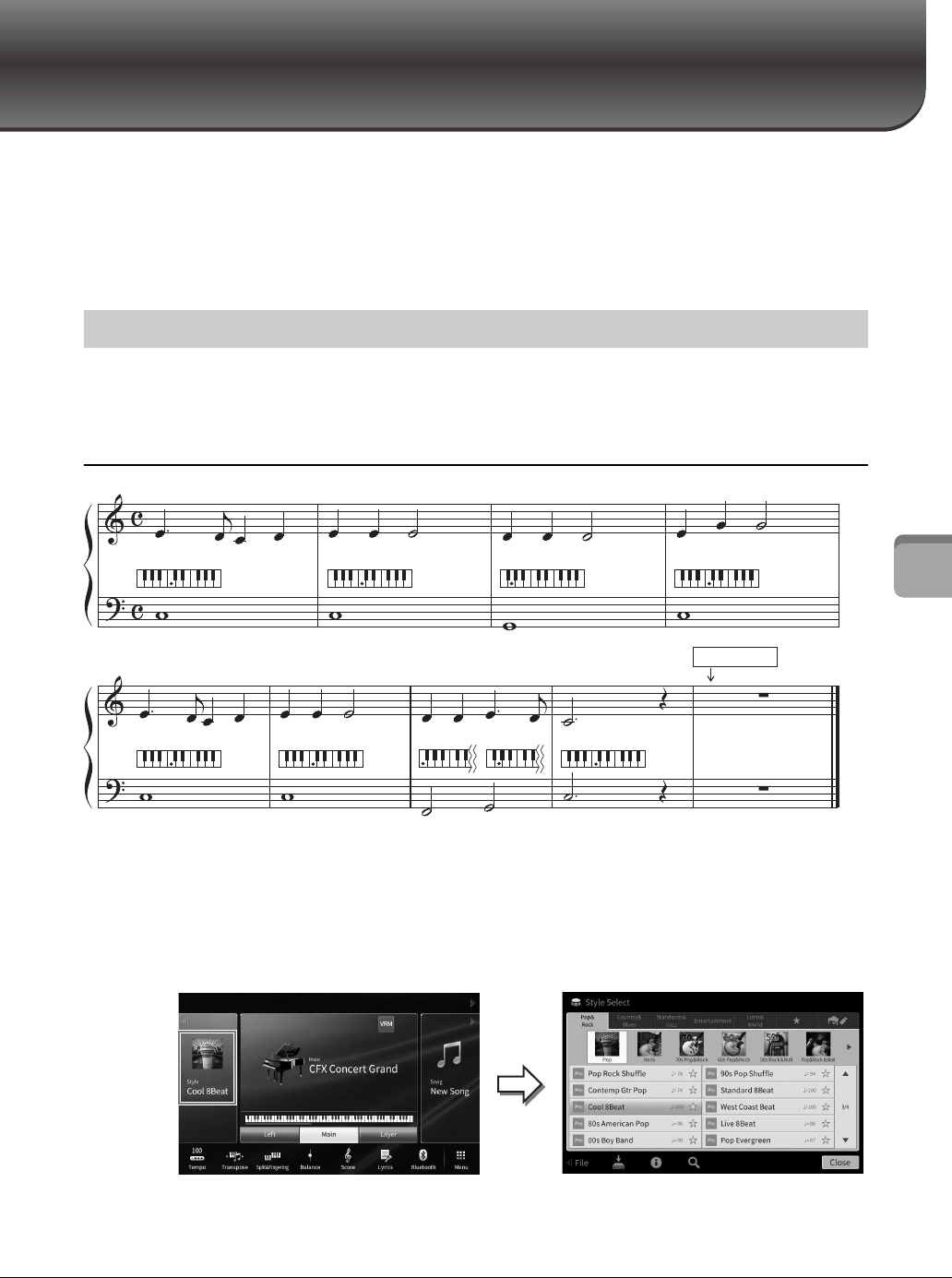
CVP-809/CVP-805 Manualul proprietarului
57
Stilurile – Interpretarea ritmului şi acompaniamentului –
4
Stilurile
– Interpretarea ritmului şi acompaniamentului –
Instrumentul prezintă o varietate de tipare de acompaniament şi de susţinere ritmică (denumite „Stiluri”)
dintr-o varietate de genuri muzicale diferite, incluzând pop, jazz şi multe altele. Fiecare stil include
acompaniament automat, permiţându-vă să redaţi acompaniamentul automat prin simpla interpretare
a „acordurilor” cu mâna stângă. Acest lucru vă permite să recreaţi automat sunetul unei formaţii sau
orchestre complete, chiar dacă interpretaţi de unul singur.
Încercaţi acompaniamentul stilului cu următorul cântec. După ce înţelegeţi cum să utilizaţi stilul, încercaţi
alte cântece utilizând diverse stiluri.
Mary Had a Little Lamb (Stil: Country 8Beat 2)
NOTĂ
Tipul de digitaţie (pagina 64) „Multi Finger” (Digitaţie multiplă) (setare implicită) sau „Single Finger” (Digitaţie simplă) poate fi utilizat pentru
exemplul de partitură de aici; instrucţiunile următoare presupun că se utilizează unul din cele două tipuri.
1
În ecranul Home (Acasă), atingeţi numele stilului pentru a apela ecranul de
selectare a stilurilor.
Interpretarea cu un stil
CCFC
C
G
G
CC
Sfârșit
4
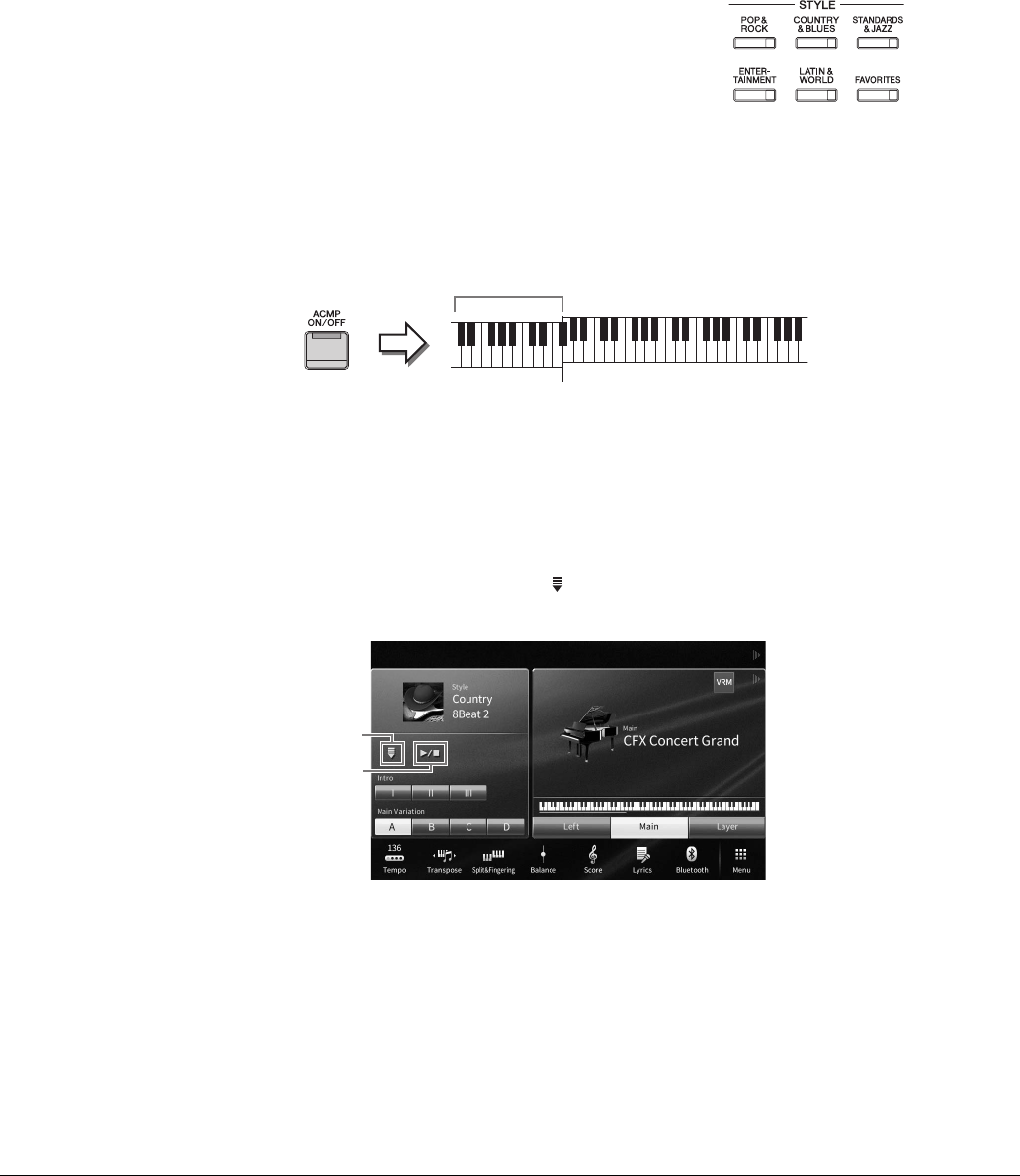
CVP-809/CVP-805 Manualul proprietarului
58
2
Atingeţi stilul dorit.
Pentru exemplul de partitură de mai sus, atingeţi categoria [Country & Blues] şi atingeţi
[Modern Country], apoi atingeţi [Country 8Beat 2].
Categoria de stiluri poate fi selectată şi apăsând unul dintre
butoanele STYLE (Stil).
NOTĂ
Puteţi schimba subcategoria prin apăsarea aceluiași buton pentru categoria de stiluri
de două sau mai multe ori.
3
Asiguraţi-vă că butonul STYLE CONTROL (Control stil) [ACMP ON/OFF] (ACMP
pornit/oprit) este activat.
Când este activat, secţiunea pentru mâna stângă specifică a claviaturii poate fi utilizată ca
secţiune de acorduri, iar acordurile interpretate în această secţiune sunt automat detectate şi
folosite ca bază pentru acompaniamentul complet automat cu stilul selectat.
NOTĂ
• Punctul de împărţire poate fi modificat după cum doriţi (pagina 52).
• În mod implicit, secţiunea de acorduri (zona de detectare a acordurilor) este setată la secţiunea pentru mâna stângă, însă
o puteţi schimba la secţiunea dreaptă (pagina 65) dacă doriţi.
• Când butonul [ACMP ON/OFF] (Activare/dezactivare acompaniament) este dezactivat, numai partea de ritm este redată
(acompaniamentul automat nu este redat).
4
Reveniţi la ecranul Home (Acasă), atingeţi [] din partea stângă sus pentru
a extinde zona Style (Stil), apoi atingeţi [ ] (SYNC START) (Pornire sincronizare)
pentru a activa pornirea sincronizării.
Aici şi în ultimii paşi, operaţiunea din zona Style a ecranului Home poate fi controlată de
butoanele STYLE CONTROL (Control stil) (pagina 59).
5
Cântaţi un acord cu mâna stângă pentru a începe stilul selectat.
Referindu-vă la notaţia de la pagina 57, cântaţi acordurile cu mâna stângă şi o melodie cu mâna
dreaptă.
6
Atingeţi [R/J] (START/STOP) (Pornire/Oprire) pentru a opri redarea stilului.
De asemenea, puteţi opri redarea apăsând pe unul dintre butoanele ENDING [I] – [III] (Sfârşit)
din locaţia „Sfârşit” din notaţie (pagina 60).
Secţiune de acorduri
Punct de împărţire (F
P
2 ca implicit)
4
6
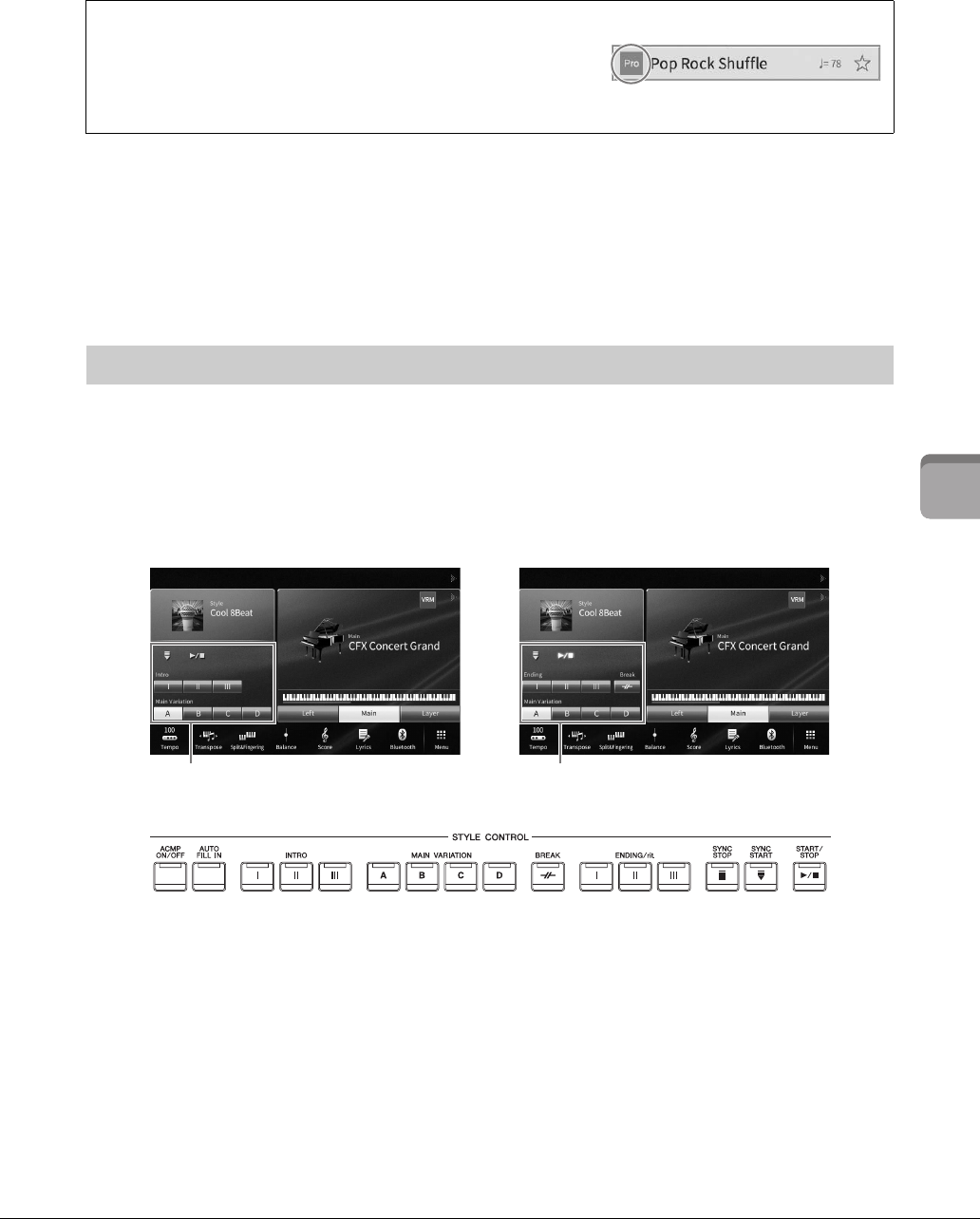
CVP-809/CVP-805 Manualul proprietarului
59
Stilurile – Interpretarea ritmului şi acompaniamentului –
4
Un stil este alcătuit în general din opt părţi (canale): ritm, bas etc. Puteţi adăuga variaţii şi puteţi modifica
senzaţia oferită de un stil, activând/dezactivând în mod selectiv canalele sau modificând vocile (pagina 97).
Compatibilitatea fișierelor de stil
Acest instrument utilizează formatul de fișiere SFF GE (pagina 8) și poate reda fișierele SFF existente; totuși, acestea vor fi salvate în format SFF
GE atunci când fișierul este salvat (sau încărcat) în acest instrument. Reţineţi că fișierul salvat poate fi redat doar pe instrumente care sunt
compatibile cu formatul SFF GE.
În acest scop, utilizaţi butoanele de pe ecran apelate prin atingerea butonului [L] din zona Style (Stil)a
ecranului Home (Acasă) sau utilizaţi butoanele STYLE CONTROL (Control stil).
NOTĂ
Pentru instrucţiuni referitoare la ajustarea tempoului, consultaţi pagina 39.
Funcţiile [ACMP ON/OFF] (Activare/dezactivare acompaniament), [AUTO FILL IN] (Completare
automată) şi [SYNC STOP] (Oprire sincronizare) pot fi controlate numai utilizând butoanele de pe panou.
Caracteristicile stilului
Tipul de stil şi caracteristicile sale definitorii sunt indicate pe pictograma
Stil presetat (cum ar fi Pro şi Session).
Pentru detalii despre aceste pictograme, consultaţi secţiunea
„StyleSetting” (Setare stil) din documentul Reference Manual (Manual de referinţă), aflat pe site-ul web (pagina 9).
Operațiunile de control al stilului
Control stil Control stil
În timp ce stilul este oprit În timp ce se redă stilul
Butoanele STYLE CONTROL (Control stil)
Ecranul Home (Acasă)
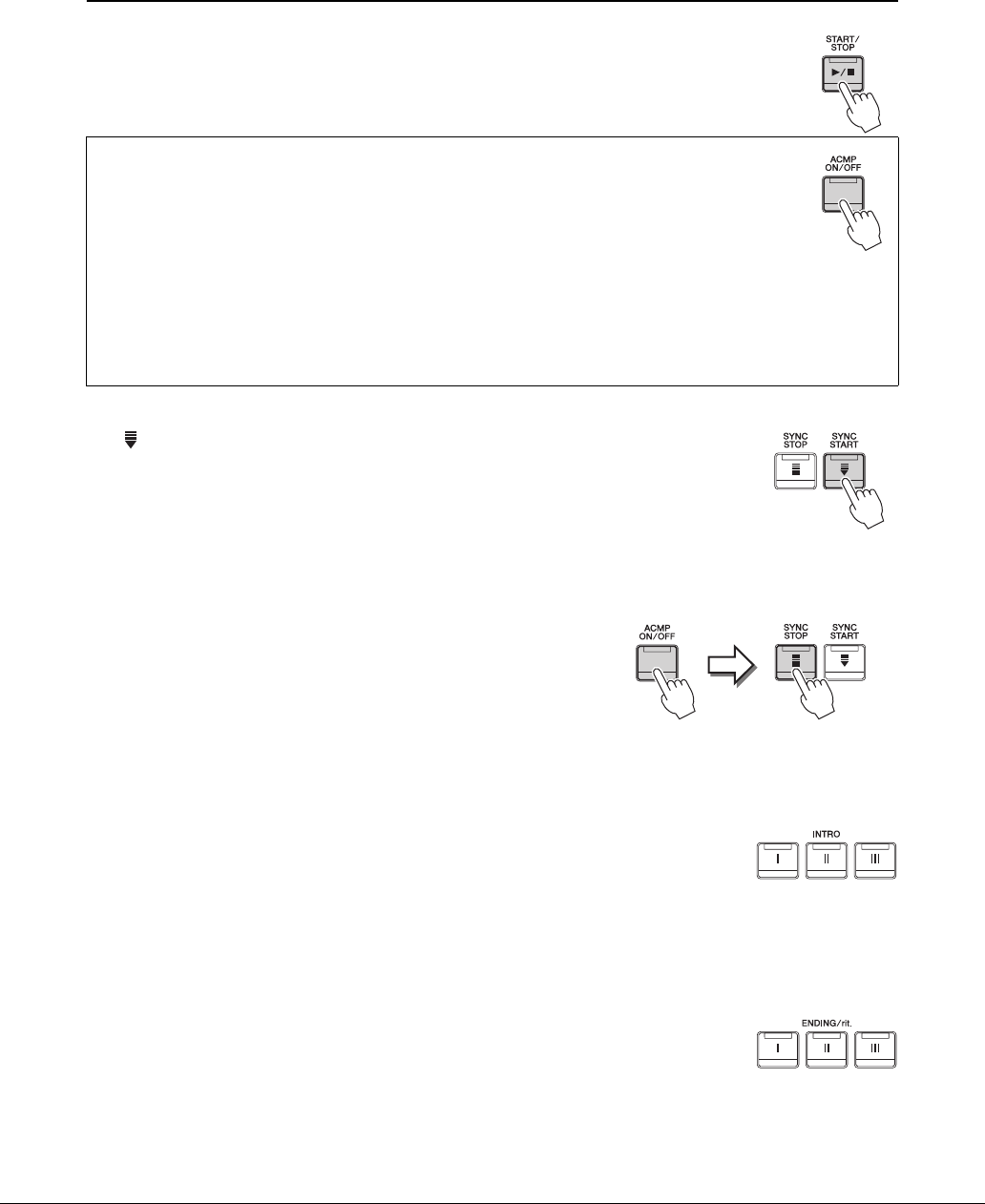
CVP-809/CVP-805 Manualul proprietarului
60
Pentru a porni/opri redarea
[R/J] (START/STOP) (Pornire/Oprire)
Porneşte redarea părţii ritmice a stilului curent. Pentru a opri redarea, apăsaţi din nou
pe acest buton.
[ ] (SYNC START) (Pornire sincronizare)
Această acţiune pune redarea stilului în standby. Acesta trece redarea stilului
în standby. Stilul începe să fie redat atunci când apăsaţi orice notă de pe claviatură
(când [ACMP] (Acompaniamentul automat) este oprit) sau atunci când interpretaţi
un acord cu mâna stângă (când [ACMP ON/OFF] este pornit) sau apăsaţi orice notă
pe claviatură (când [ACMP ON/OFF] este oprit). În timpul redării stilului, apăsarea
pe acest buton opreşte redarea stilului şi trece redarea în standby.
Butonul [SYNC STOP] (Oprire sincronizată)
Puteţi porni şi opri stilul în orice moment prin simpla interpretare la
clape sau eliberarea clapelor din secţiunea de acorduri a claviaturii.
Asiguraţi-vă că butonul [ACMP ON/OFF] este pornit, apăsaţi pe
butonul [SYNC STOP], apoi cântaţi la claviatură.
NOTĂ
Când tipul de digitaţie (pagina 64) este setat la „Full Keyboard” (Claviatură completă) sau la „AI Full Keyboard” (Claviatură completă AI), oprirea
sincronizării nu poate fi activată.
INTRO [I] - [III] (Introducere)
Instrumentul include trei secţiuni diferite Intro pentru adăugarea unei introduceri
înainte de începerea redării stilului. După apăsarea (sau atingerea) unuia dintre
butoanele INTRO [I] - [III], începeţi redarea stilului. Când se termină de interpretat
introducerea, redarea stilului trece automat la secţiunea Main.
NOTĂ
Când selectaţi INTRO [II] sau [III], trebuie să redaţi acorduri din secţiunea de acorduri pentru a reda secţiunea Intro completă.
ENDING [I] - [III]
Instrumentul oferă trei secţiuni diferite de sfârşit pentru adăugarea unui sfârşit
înainte de oprirea redării stilului. Când apăsaţi pe (sau atingeţi) unul dintre
butoanele ENDING [I] - [III] în timp ce stilul este redat, stilul se va opri automat
după interpretarea sfârşitului. Puteţi încetini treptat secţiunea de sfârşit (ritardando),
apăsând din nou pe acelaşi buton ENDING în timp ce este redat sfârşitul.
NOTĂ
Dacă apăsaţi pe butonul ENDING [I] când este redat stilul, o completare este automat redată înainte de ENDING [I].
Redarea atât a ritmului, cât şi a acompaniamentului automat (butonul
[ACMP ON/OFF] [Activare/dezactivare acompaniament])
Dacă activaţi butonul [ACMP ON/OFF] (Activare/dezactivare acompaniament), atât partea
ritmică, cât şi acompaniamentul automat pot fi redate la interpretarea acordurilor din secţiunea
de acorduri în timpul redării stilului.
NOTĂ
• Ritmul nu sună corespunzător pentru unele stiluri. Dacă doriţi să utilizaţi oricare dintre aceste stiluri, asiguraţi-vă că butonul [ACMP ON/OFF]
(Activare/dezactivare acompaniament) este activat.
• În mod implicit, funcţia [ACMP ON/OFF] (Activare/dezactivare acompaniament) este pornită atunci când porniţi alimentarea. Puteţi seta
dacă butonul [ACMP ON/OFF] (Activare/dezactivare acompaniament) este pornit sau oprit atunci când alimentarea este pornită din
[Menu] (meniu)
[StyleSetting] (Setare stil)
[Setting] (Setare)
[ACMP On/Off default] (Stare implicită activare/dezactivare
acompaniament).
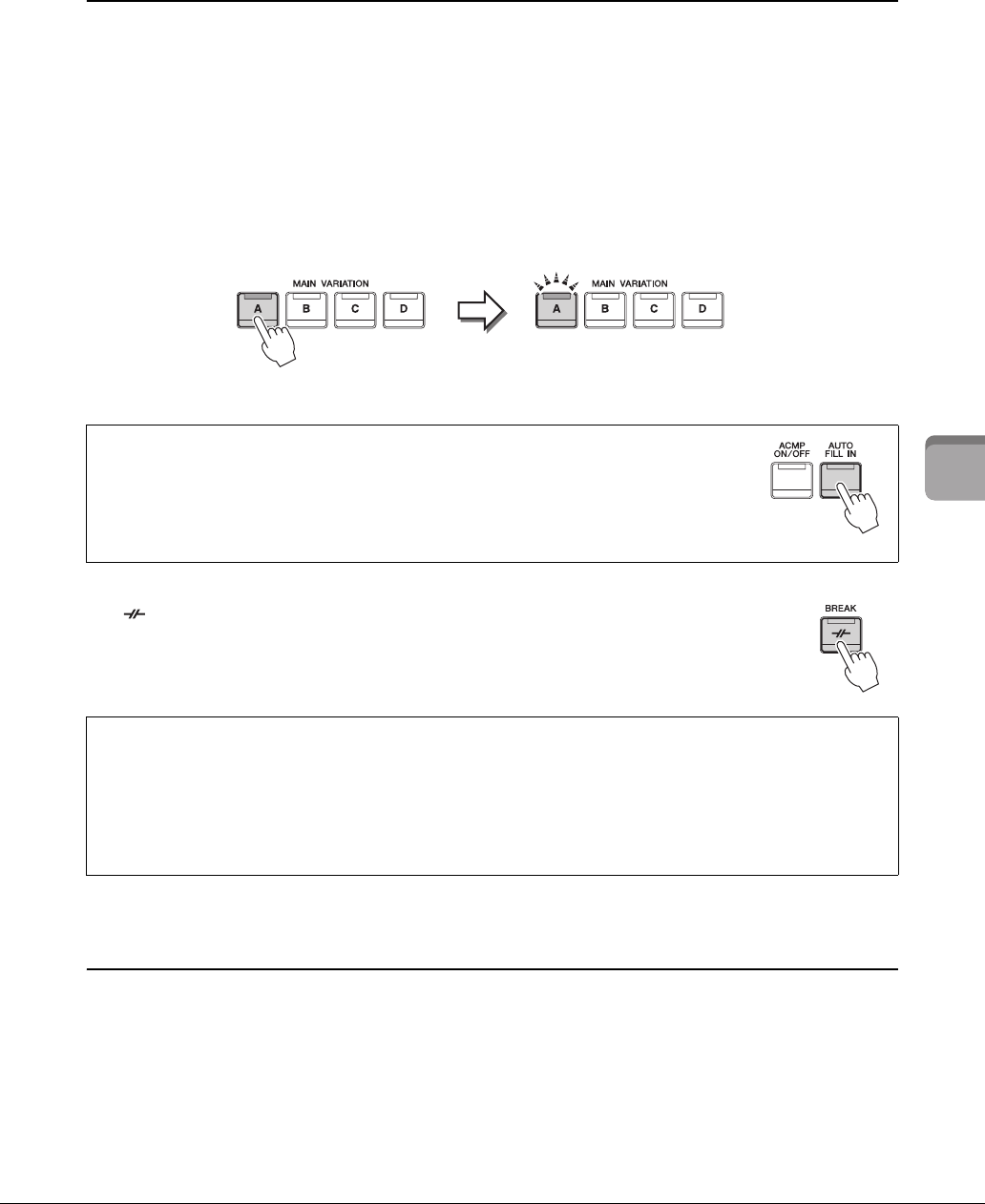
CVP-809/CVP-805 Manualul proprietarului
61
Stilurile – Interpretarea ritmului şi acompaniamentului –
4
Schimbarea variaţiei (secţiuni) în timpul redării stilului
Fiecare stil are patru secţiuni principale diferite, patru secţiuni de completare şi o secţiune de întrerupere.
Utilizând aceste secţiuni în mod eficient, puteţi face ca interpretarea dvs. să sune mai dinamic şi mai
profesional. Secţiunea poate fi schimbată liber în timp ce este redat stilul.
MAIN VARIATION (Variaţie principală) [A] - [D]
Apăsaţi (sau atingeţi) unul dintre butoanele MAIN VARIATION (Variaţie principală) [A]–[D] pentru
a selecta secţiunea Main (Principală) dorită (butonul se aprinde în roşu). Fiecare este un tipar de
acompaniament al câtorva măsuri şi este redat un timp nedefinit. Apăsarea din nou pe butonul MAIN
VARIATION selectat păstrează aceeaşi secţiune, dar redă un tipar de completare adecvat pentru a antrena
ritmul şi pentru a întrerupe repetiţia.
[ ] (BREAK)
Acesta vă permite să adăugaţi întreruperi dinamice în ritmul acompaniamentului.
Apăsaţi pe acest buton în timpul redării stilului. Când se termină de redat tiparul
pentru o măsură a întreruperii, redarea stilului trece automat la secţiunea Main.
Redarea automată a stilurilor cu progresii de acorduri particularizate (Repetitor de
acorduri)
În mod normal, în timp ce cântaţi în timpul redării unui stil, puteţi cânta acorduri în secţiunea de acorduri
a claviaturii. Utilizând funcţia Chord Looper (Repetitor de acorduri), puteţi înregistra progresii de acorduri
pe care doriţi să le redaţi în timpul interpretării, iar stilul poate fi redat în buclă, în funcţie de datele
progresiei de acorduri. De exemplu, dacă interpretaţi acordurile C, F, G şi C în ordine şi le înregistraţi, stilul
este redat în buclă, ca „C / F / G / C → C / F / G / C...”, fără a fi necesar să interpretaţi acordurile în secţiunea
de acorduri a claviaturii. Acest lucru vă extinde opţiunile de interpretare, permiţându-vă să cântaţi liber
atât cu mâna stângă, cât şi cu mâna dreaptă.
Pentru detalii, consultaţi secţiunea „ChordLooper” (Repetitor de acorduri) din documentul Reference
Manual (Manual de referinţă), aflat pe site-ul web (pagina 9).
Adăugarea unei completări atunci când schimbaţi secţiunea Main (Principală)
(butonul [AUTO FILL IN] [Completare automată])
Când butonul [AUTO FILL IN] (Completare automată) este aprins, apăsarea butoanelor Main
(Principal) [A]–[D] redă automat o secţiune de completare pe măsură ce interpretaţi.
Despre starea lămpii butoanelor de secţiune (INTRO/MAIN VARIATION/BREAK/ENDING)
•Roşu: Secţiunea este selectată în prezent.
•Roşu (intermitent): Secţiunea va fi redată după secţiunea selectată în prezent.
* Lămpile butoanelor Main [A] - [D] se aprind, de asemenea, intermitent în roşu.
•Verde: Secţiunea conţine date, dar nu este selectată în prezent.
•Stins: Secţiunea nu conţine date şi nu poate fi redată.
Apăsaţi din nou pe secţiunea Main
selectată (aprinsă în roșu).
Se redă completarea secţiunii Main (Principale)
selectate (se aprinde intermitent în roșu).
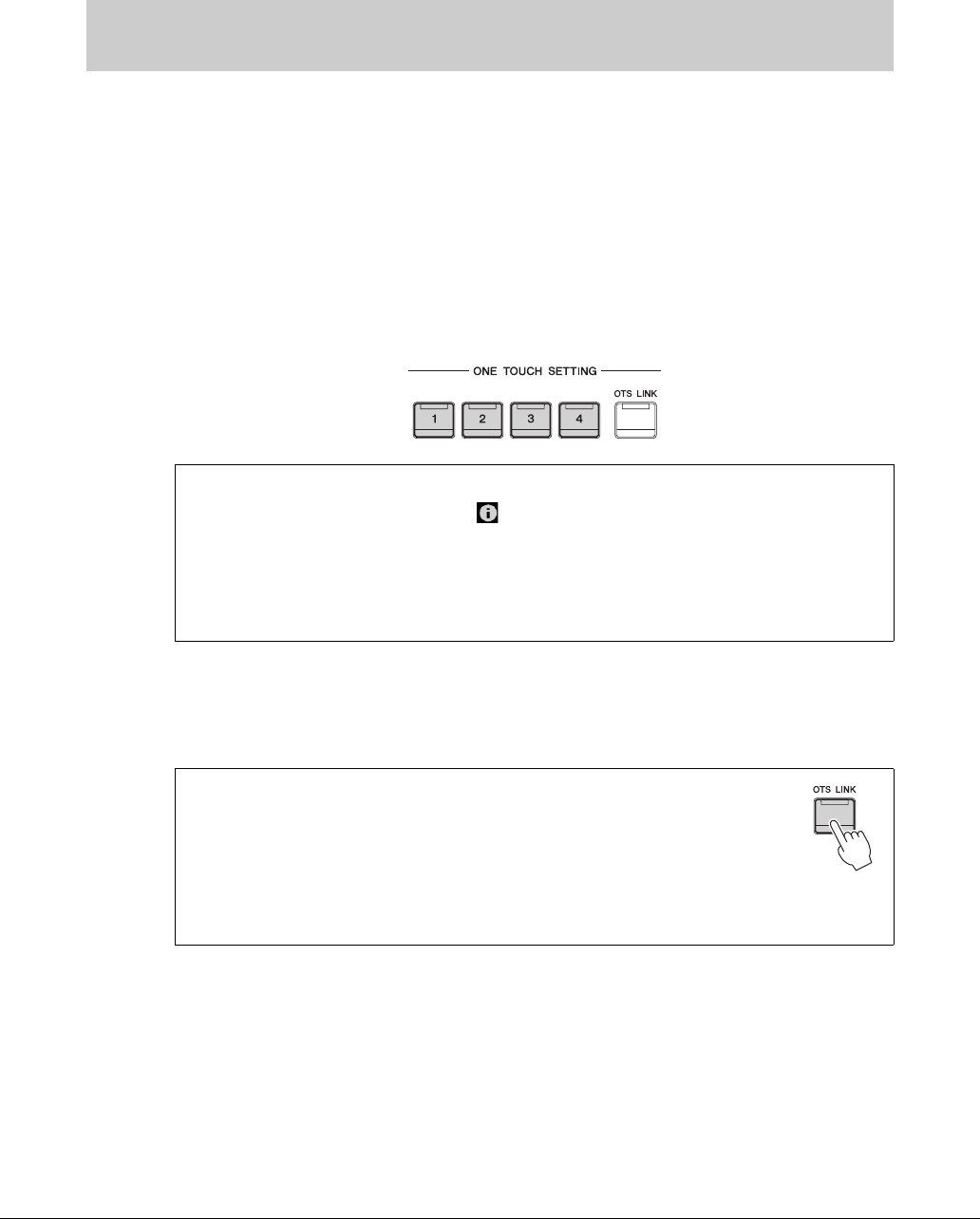
CVP-809/CVP-805 Manualul proprietarului
62
One Touch Setting este o caracteristică puternică şi comodă, care apelează automat cele mai bune setări ale
panoului (voci sau efecte etc.) pentru stilul selectat în prezent, cu o singură atingere a butonului. Dacă aţi
decis deja ce stil doriţi să utilizaţi, puteţi permite caracteristicii One Touch Setting să selecteze automat
vocea adecvată pentru dvs.
1
Selectaţi stilul dorit (paşii 1 - 2 de la pagina 57).
2
Apăsaţi pe unul dintre butoanele ONE TOUCH SETTING [1] - [4].
Acesta nu numai că apelează instantaneu toate setările (voci, efecte etc.) care se potrivesc cu
stilul curent, ci activează automat şi ACMP şi SYNC START, astfel încât să puteţi începe imediat
interpretarea stilului.
3
Imediat ce cântaţi un acord cu mâna stângă, începe stilul selectat.
Fiecare stil are patru configuraţii pentru One Touch Setting. Apăsaţi pe alte butoane
ONE TOUCH SETTING [1] - [4] pentru a încerca alte configuraţii.
NOTĂ
Puteţi modifica intervalul de timp în care caracteristica One Touch Setting (Setare cu o atingere) se schimbă cu modificările
MAIN VARIATION (Variaţie principală) [A]–[D]. Pentru aceasta, atingeţi [Menu]
[StyleSetting] (Setare stil)
[Setting] (Setare),
apoi setaţi parametrul OTS Link Timing (Sincronizare legătură OTS). Pentru detalii, consultaţi documentul Reference Manual
(Manual de referinţă) de pe site-ul web (pagina 9).
Apelarea setărilor panoului corespunzătoare pentru stilul curent
(One Touch Setting)
Confirmarea conţinutului caracteristicii One Touch Setting
În ecranul de selectare a stilurilor, atingeţi (Informaţii) pentru a apela fereastra Information care
afişează ce voci sunt atribuite butoanelor ONE TOUCH SETTING [1] - [4] pentru stilul curent. Puteţi
apela setările dorite şi atingând unul dintre butoanele One Touch Settings 1 - 4 direct din fereastra
Information.
NOTĂ
Culoarea gri a numelui unei voci indică faptul că partea vocală corespunzătoare este dezactivată în prezent.
Modificarea automată a caracteristicii One Touch Settings cu
secţiunile Main
Funcţia comodă OTS (One Touch Setting) Link (Legătură OTS (One Touch Setting))
vă permite să modificaţi automat caracteristica One Touch Setting atunci când
selectaţi o altă secţiune Main (A - D). Secţiunile Main (Principal) A, B, C şi D
corespund butoanelor One Touch Setting (Setare cu o atingere) 1, 2, 3 şi respectiv 4. Pentru a utiliza
funcţia OTS Link (Legătură setare cu o atingere), activaţi butonul [OTS LINK].
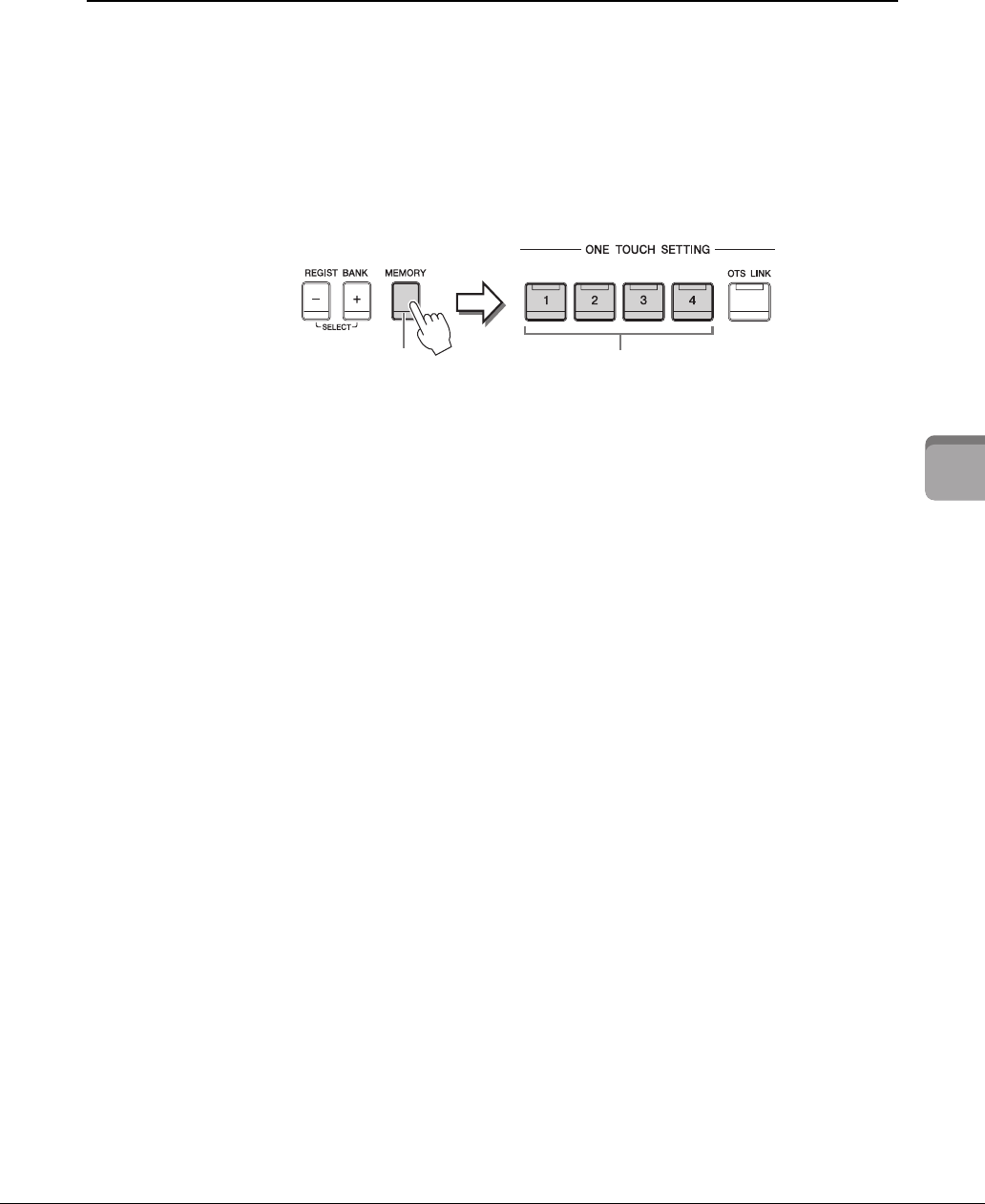
CVP-809/CVP-805 Manualul proprietarului
63
Stilurile – Interpretarea ritmului şi acompaniamentului –
4
Memorarea setărilor originale pentru One Touch Setting
Puteţi memora setările originale de pe panou pentru One Touch Setting. Caracteristica One Touch Setting
nou creată va fi salvată în fila User ca stil de utilizator şi o puteţi apela ca parte a fişierului de stiluri.
1
Selectaţi stilul dorit pentru a memora caracteristica One Touch Setting.
2
Efectuaţi setările de panou dorite, cum ar fi cele pentru voci şi efecte.
3
Apăsaţi butonul [MEMORY] (Memorie) din secţiunea REGISTRATION MEMORY
(Memorie înregistrare).
4
Apăsaţi pe unul dintre butoanele ONE TOUCH SETTING [1] - [4].
Apare un mesaj care vă solicită să salvaţi setările de panou.
5
Atingeţi [Yes] pentru a apela ecranul de selectare a stilurilor pentru salvarea
datelor dvs., apoi salvaţi setările curente ca stil de utilizator.
Pentru instrucţiuni legate de salvare, consultaţi pagina 32.
NOTĂ
Pentru a revoca această operaţiune, atingeţi [No].
NOTIFICARE
Caracteristica One Touch Setting (Setare cu o atingere) memorată se va pierde dacă treceţi la alt stil sau dacă
întrerupeţi alimentarea instrumentului fără să executaţi operaţiunea de salvare.
3 4
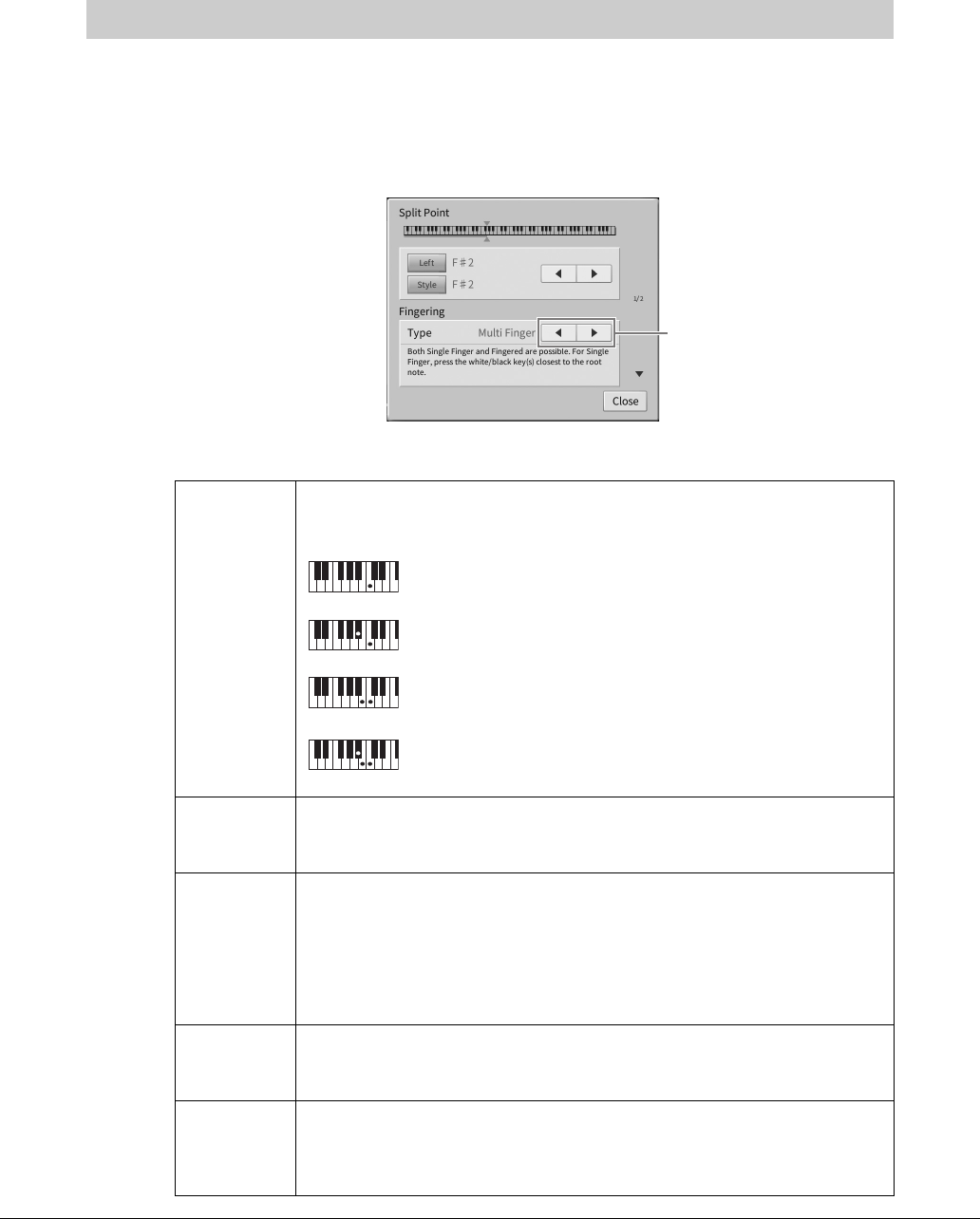
CVP-809/CVP-805 Manualul proprietarului
64
Puteţi schimba tipul de digitaţie a acordurilor în funcţie de stilul dvs. de interpretare.
1
Apelaţi fereastra Split Point/Fingering (Punct de împărţire/Digitaţie): [Menu]
(Meniu) → [Split&Fingering] (Împărţire şi digitaţie).
NOTĂ
Fereastra Split Point/Fingering poate fi apelată și prin păstrarea imaginii claviaturii în ecranul Home.
2
Atingeţi []/[] pentru a selecta tipul de digitaţie dorit.
Modificarea tipului de digitaţie a acordurilor
Single Finger
(Digitaţie
simplă)
Vă permite să interpretaţi cu uşurinţă acorduri din intervalul de acompaniament al
claviaturii, utilizând doar unul, două sau trei degete. Acest tip este disponibil numai
pentru redarea stilului.
Acord major
Apăsaţi numai pe clapa notei rădăcină.
Acord minor
Apăsaţi simultan pe clapa notei rădăcină şi pe clapa neagră din stânga
acesteia.
Acord de septimă
Apăsaţi simultan pe clapa notei rădăcină şi pe clapa albă din stânga
acesteia.
Acord de septimă minoră
Apăsaţi simultan pe clapa notei rădăcină şi pe clapa albă şi pe clapa neagră
din stânga acesteia.
Multi Finger
(Digitaţie
multiplă)
Detectează automat digitaţiile de acorduri Single Finger sau Fingered (Digitaţie), astfel
încât să puteţi utiliza orice tip de digitaţie fără să fie necesar să comutaţi tipurile de
digitaţie.
Fingered
(Digitaţie)
Vă permite să digitaţi propriile acorduri în secţiunea de acorduri a claviaturii, în timp ce
instrumentul furnizează ritmul orchestrat corespunzător, basul şi acompaniamentul
acordului în stilul selectat. Tipul de digitaţie recunoaşte diverse tipuri de acorduri
enumerate în secţiunea „Split&Fingering” (Împărţire şi digitaţie) din documentul
Reference Manual (Manual de referinţă) de pe site-ul web (
pagina 9
), acesta putând fi
căutate cu ajutorul asistentului de acorduri, accesibil din [Menu] (Meniu) → [ChordTutor]
(Asistent acorduri).
Fingered On
Bass (Digitaţie
la bas)
Acceptă aceleaşi digitaţii ca şi tipul Fingered, dar cea mai joasă notă redată în secţiunea de
acorduri a claviaturii este utilizată ca notă de bas, permiţându-vă să redaţi acordurile „pe
bas”. (În modul Fingered, rădăcina acordului este utilizată întotdeauna ca notă de bas.)
Full
Keyboard
(Claviatură
completă)
Detectează acordurile în întreaga gamă de clape. Acordurile sunt detectate într-un mod
asemănător ca pentru modul Fingered, chiar dacă împărţiţi notele între mâna stângă şi
mâna dreaptă, de exemplu, redând o notă de bas cu mâna stângă şi un acord cu mâna
dreaptă sau redând un acord cu mâna stângă şi nota unei melodii cu mâna dreaptă.
2
C
Cm
7
C
Cm
7
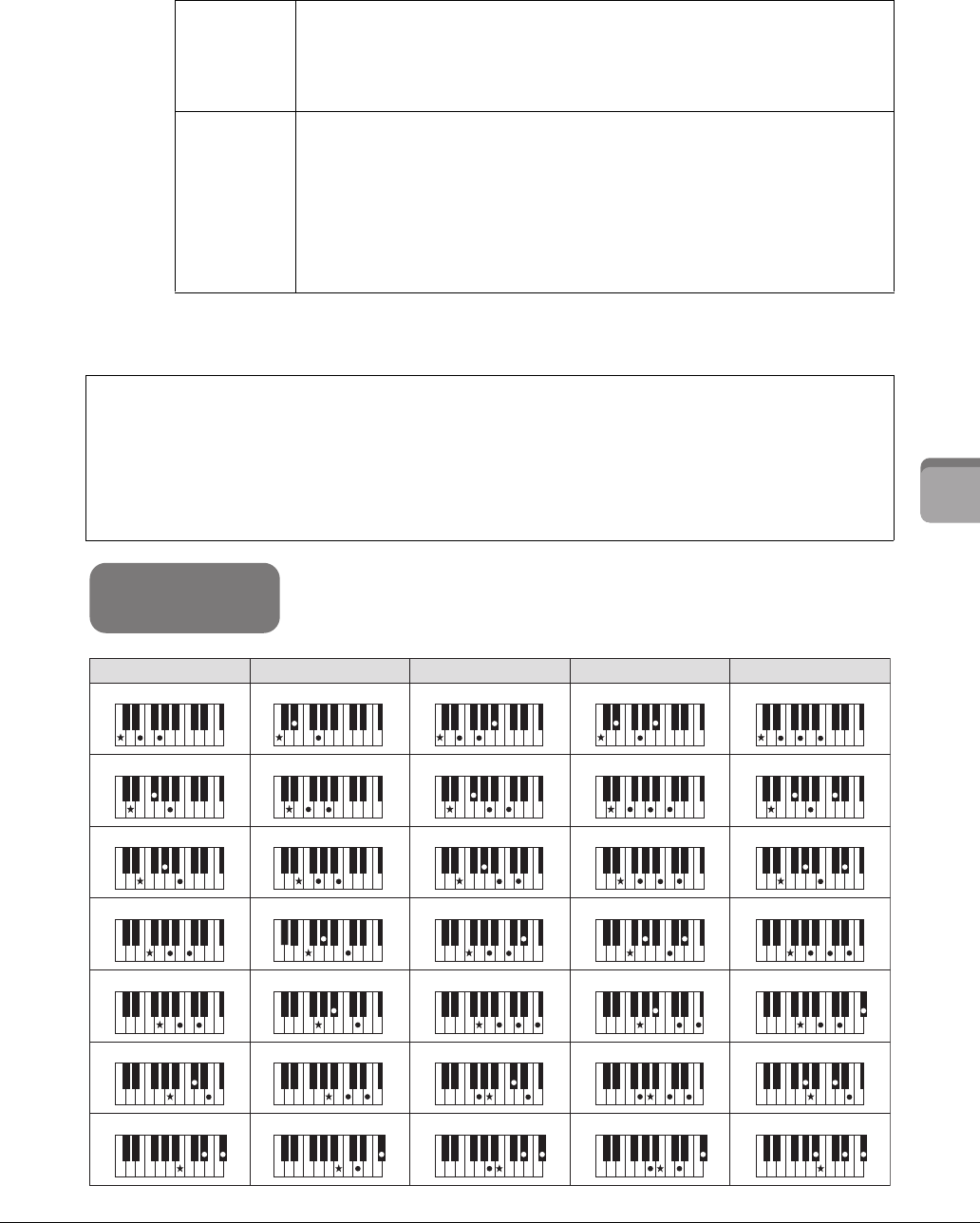
CVP-809/CVP-805 Manualul proprietarului
65
Stilurile – Interpretarea ritmului şi acompaniamentului –
4
NOTĂ
Când zona de detectare a acordurilor este setată la valoarea „Upper” (Superioară) (a se vedea mai jos), este disponibil numai
tipul „Fingered*” (Digitaţie). Acest tip este în principiu identic cu tipul „Fingered” (Digitaţie), cu excepţia faptului că nu sunt
disponibile opţiunile „1+5”, „1+8” și Chord Cancel (Revocare acord).
AI Fingered
(Digitaţie AI)
În principiu, acelaşi mod Fingered, exceptând faptul că pot fi redate mai puţin de trei note
pentru a indica acordurile (pe baza acordului interpretat anterior etc.).
NOTĂ
Numai în Piano Room, interpretarea dvs. în secţiunea Chord (Acord) produce sunetul vocii selectate,
precum și pe cel al acompaniamentului.
AI Full
Keyboard
(Claviatură
completă AI)
Când este activat acest tip avansat de digitaţie, instrumentul va crea automat
acompaniamentul corespunzător în timp ce redaţi aproape orice şi oriunde pe claviatură
utilizând ambele mâini. Nu trebuie să vă faceţi griji în legătură cu specificarea acordurilor
de stil. Deşi tipul AI Full Keyboard este proiectat să funcţioneze cu multe cântece, este
posibil ca anumite aranjamente să nu fie potrivite pentru a fi utilizate cu această
caracteristică. Acest tip este similar cu Full Keyboard, exceptând faptul că pot fi redate
mai puţin de trei note pentru a indica acordurile (pe baza acordului interpretat anterior
etc.). Nu pot fi redate acordurile al 9-lea, al 11-lea şi al 13-lea. Acest tip este disponibil
numai pentru redarea stilului.
Specificarea acordurilor interpretate cu mâna dreaptă pentru redarea stilului (schimbarea zonei de
detectare a acordurilor)
Modificând parametrul Chord Detection Area (Zonă detectare acorduri) din secţiunea pentru mâna stângă
(„Lower” [Inferioară]) la secţiunea pentru mâna dreaptă („Upper” [Superioară]), puteţi interpreta linia de bas cu
mâna stângă, în timp ce utilizaţi mâna dreaptă pentru a controla interpretarea stilului. Pentru detalii, consultaţi
secţiunea „Split&Fingering” (Împărţire şi digitaţie) din documentul Reference Manual (Manual de referinţă), aflat
pe site-ul web (pagina 9).
Major
C
D
E
F
G
A
B
Minor
Cm
Dm
Em
Fm
Gm
Am
Bm
Seventh Minor Seventh Major Seventh
C7
D7
E7
F7
G7
A7
B7
Cm7
Dm7
Em7
Fm7
Gm7
Am7
GM7
AM7
BM7
CM7
DM7
EM7
FM7
Bm7
Pentru utilizatorii nefamiliarizaţi cu acordurile, acest tabel constituie o referinţă rapidă
pentru acordurile comune. Deoarece există multe acorduri utile şi multe moduri de a le
utiliza din punct de vedere muzical, consultaţi cărţile despre acorduri disponibile în comerţ
pentru mai multe detalii.
Acorduri
Indică nota rădăcină.
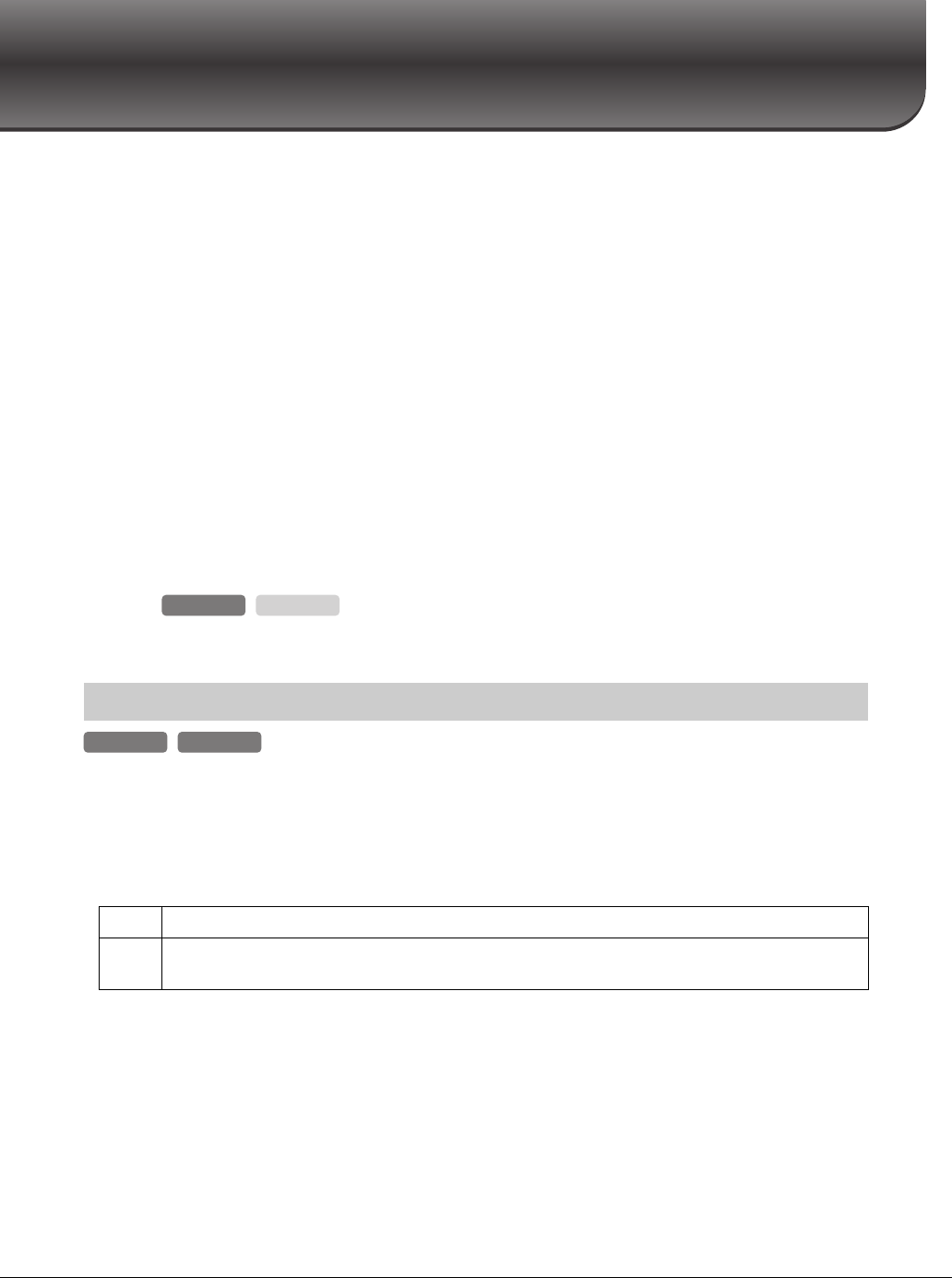
CVP-809/CVP-805 Manualul proprietarului
66
Redarea cântecelor
– Interpretarea şi exersarea cântecelor –
Pentru modelul Clavinova, termenul „cântec” se referă la cântece MIDI sau la date audio care includ
cântece presetate, fişiere muzicale disponibile pe piaţă etc. Nu numai că puteţi reda şi asculta un cântec,
ci puteţi şi interpreta la claviatură împreună cu redarea cântecului.
Există două tipuri de cântece care pot fi înregistrate şi redate pe acest instrument: cântece MIDI şi
cântece audio.
• Cântec MIDI
Un cântec MIDI este inclus în informaţiile legate de interpretarea la claviatură şi nu este o înregistrare
a sunetului însuşi. Informaţiile legate de interpretare se referă la ce clape sunt apăsate, în ce moment şi cu ce
forţă, exact ca într-o partitură muzicală. Pe baza informaţiilor înregistrate legate de interpretare,
generatorul de tonuri (al modelului Clavinova etc.) creează sunetul corespunzător. Din moment ce datele
cântecelor MIDI conţin informaţii, cum ar fi partea claviaturii şi vocea, puteţi exersa eficient vizualizând
partitura, activând sau dezactivând acea parte sau schimbând vocile.
• Cântec audio
Un cântec audio este o înregistrare a sunetului interpretat. Aceste date sunt înregistrate în acelaşi mod
utilizat de reportofoane etc. Datele audio în format WAV sau MP3 pot fi redate pe acest instrument, în mod
similar redării pe un smartphone sau un player portabil de muzică etc.
Disponibilitatea funcţiilor diferă între cântecele MIDI şi cântecele audio. În acest capitol, următoarele
pictograme indică dacă explicaţia se aplică sau nu cântecelor MIDI sau cântecelor audio în mod individual.
Exemplu: … Indică dacă explicaţia se aplică numai cântecelor MIDI.
Puteţi reda următoarele tipuri de cântece.
• Cântece presetate (cântece MIDI)
• Propriile cântece înregistrate (pentru instrucţiuni legate de înregistrare, consultaţi pagina 75)
• Cântece disponibile pe piaţă: fişiere MIDI în format SMF (fişier MIDI standard), fişiere audio în format
WAV s au M P 3 .
NOTĂ
Pentru informaţii privind formatele MIDI compatibile, consultaţi pagina 8.
Dacă doriţi să redaţi un cântec de pe o unitate flash USB, conectaţi mai întâi unitatea flash USB care
conţine datele cântecului la terminalul [USB TO DEVICE] (USB la dispozitiv).
NOTĂ
Înainte de a utiliza o unitate flash USB, citiţi secţiunea „Conectarea dispozitivelor USB” de la pagina 100.
Redarea cântecelor
WAV rată de eşantionare 44,1 kHz, rezoluţie 16 biţi, stereo
MP3 MPEG-1 Audio Layer-3: rată de eşantionare 44,1/48,0 kHz, 128–320 kbps şi rată de biţi variabilă,
mono/stereo
MIDI Audio
MIDI Audio
5
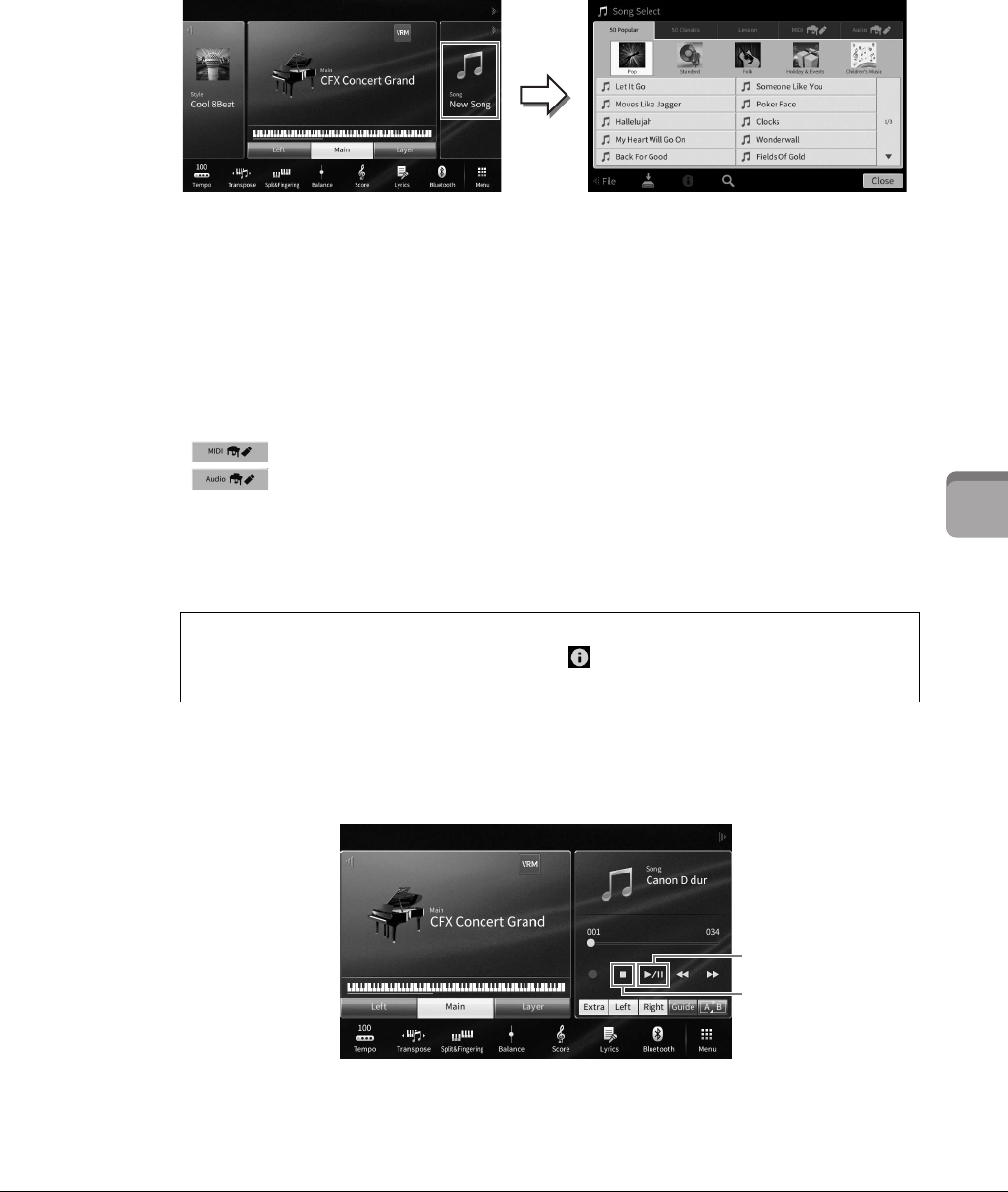
CVP-809/CVP-805 Manualul proprietarului
67
Redarea cântecelor – Interpretarea şi exersarea cântecelor –
5
1
Pe ecranul Home (Acasă), atingeţi numele cântecului pentru a apela ecranul de
selectare a cântecelor.
2
Atingeţi cântecul dorit de pe ecran pentru a-l selecta.
Un cântec presetat poate fi selectat dintr-una dintre următoarele file:
•50 Popular (Cele mai apreciate 50): Diverse cântece apreciate, împărţite în câteva categorii
•50 Classics (50 clasice): Diverse cântece clasice, incluse în caietul de partituri „50 Classical
Music Masterpieces” (50 de capodopere ale muzicii clasice)
•Lesson (Lecţie): Diverse cântece potrivite pentru exerciţiile de pian
Cântecele pe care le-aţi înregistrat sau cântecele disponibile pe piaţă pot fi selectate dintr-una
dintre următoarele file:
• : Apelează o listă de cântece MIDI
• : Apelează o listă de cântece audio
NOTĂ
• Dosarul „Piano Room” (Cameră pian) din fila User (Utilizator) (MIDI) conţine cântecele înregistrate în Piano Room (Cameră
pian) (pagina 48).
• Pe ecranul Song Selection (Selectare cântec) sau ecranul Home (Acasă), puteţi distinge formatul datelor unui cântec audio
după pictograma afișată lângă numele acestuia. Dacă este în format MP3, indicaţia „MP3” apare în pictogramă; în cazul
formatului WAV, nu se afișează nimic.
3
Reveniţi la ecranul Home (Acasă), atingeţi [R] în partea din dreapta sus pentru
a extinde zona Song (Cântec), apoi atingeţi butonul [R/K] (Redare/Pauză) pentru
a începe redarea.
Aici şi la paşii ulteriori, operaţiunile din zona Song (Cântec) a ecranului Home (Acasă) pot fi
controlate cu ajutorul butoanelor SONG CONTROL (Control cântec) (pagina 68).
Vizualizarea informaţiilor cântecelor audio
Când este selectat un cântec Audio, atingerea butonului (Informaţii) de pe ecranul de selectare
a cântecelor apelează fereastra informaţiile cântecului, care afişează titlul cântecului, numele artistului etc.
4
3
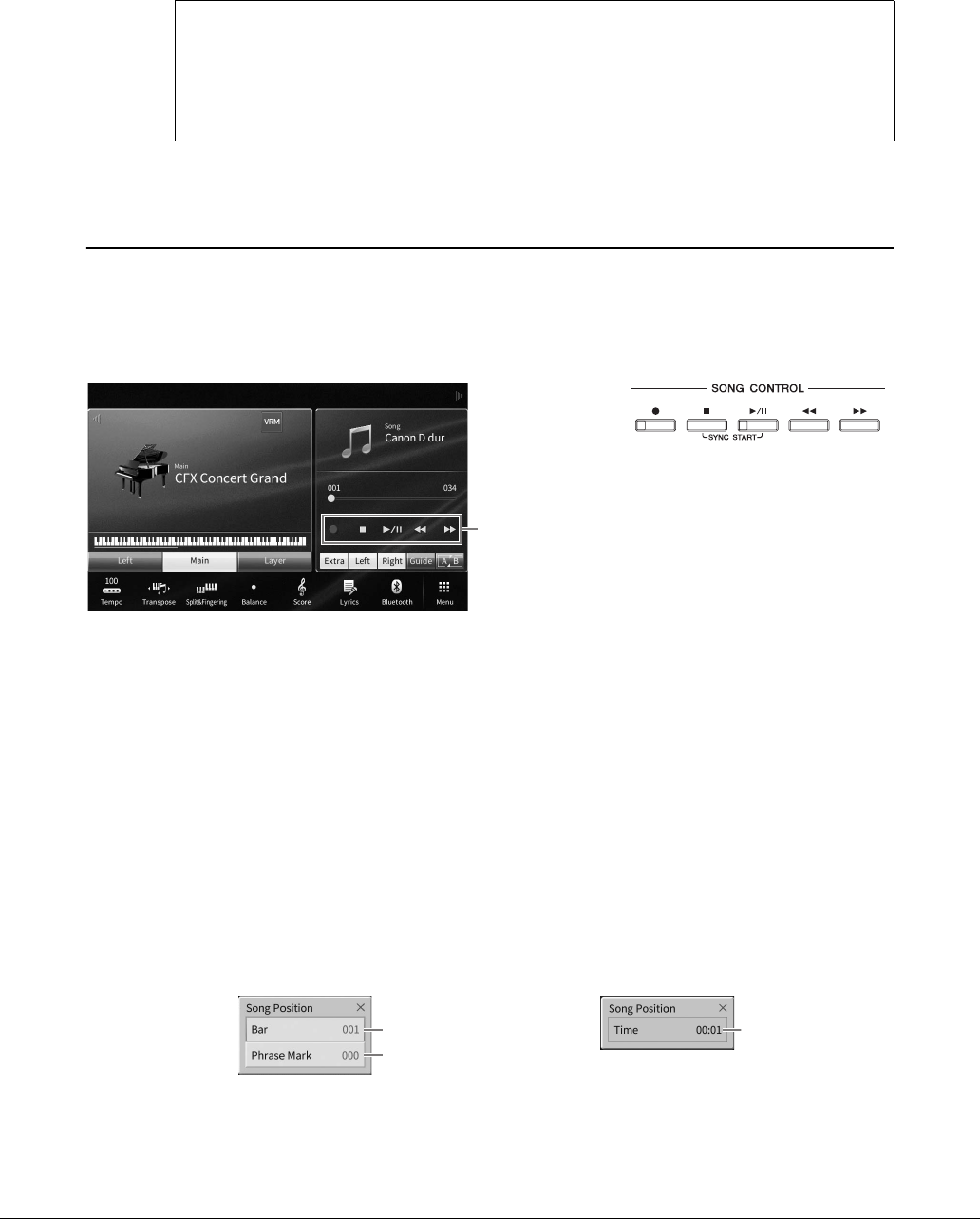
CVP-809/CVP-805 Manualul proprietarului
68
4
Atingeţi [J] (Oprire) pentru a opri redarea.
Operaţiunile de control al cântecelor
Pentru a controla redarea cântecelor, puteţi utiliza butoanele de pe ecran apelate prin atingerea butonului [
R
]
din zona Song (Cântec) a ecranului Home (Acasă) sau puteţi utiliza butoanele SONG CONTROL (Control
cântec) de pe panou.
Reţineţi că, spre deosebire de anumite operaţiuni ale butoanelor de pe panou, nu puteţi atinge simultan
două butoane de pe ecran.
NOTĂ
• Pentru instrucţiuni legate de ajustarea tempoului, consultaţi pagina 39 pentru cântece MIDI și pagina 74 pentru cântece audio.
• Pentru informaţii legate de [
I
] (Înregistrare), consultaţi pagina 75.
Pauză
Apăsaţi (sau atingeţi) [
R
/
K
] (Redare/Pauză) în timpul redării. Apăsând din nou acest buton, veţi relua
redarea cântecului din poziţia curentă.
Derulare înapoi/Derulare rapidă înainte
Apăsaţi (sau atingeţi) [
LL
] (Derulare înapoi) sau [
RR
] (Derulare rapidă înainte) în timpul redării sau
atunci când cântecul este oprit. O apăsare pe unul dintre aceste butoane deplasează cântecele MIDI cu
o măsură înapoi/înainte sau cântecele audio cu o secundă înapoi/înainte. Dacă menţineţi butonul apăsat,
derularea înainte/înapoi va avea loc continuu.
Când apăsaţi (sau atingeţi) [
LL
] (Derulare înapoi) sau [
RR
] (Derulare rapidă înainte), apare ecran de
setări care indică poziţia curentă a cântecului.
Numărul semnului de frază apare numai atunci când se selectează un cântec MIDI ce conţine semne de
frază. Puteţi alege să derulaţi înapoi/rapid înainte cântecul în unităţile „Bar” (Bară) sau „Phrase Mark”
(Semn de frază) atingând mai întâi ecranul de setare.
Plasarea în aşteptare a următorului cântec pentru redare (numai cântecele MIDI)
În timp ce un cântec MIDI este redat, puteţi plasa în aşteptare următorul cântec MIDI pentru redare.
Acest lucru este comod pentru înlănţuirea cântecului cu următorul cântec în mod lin pe durata
interpretării scenice. Selectaţi următorul cântec pe care doriţi să îl redaţi din ecranul de selectare
a cântecelor, în timp ce un cântec este redat. Pictograma [Next] (Înainte) apare în dreapta numelui
cântecului corespunzător. Pentru a revoca această setare, atingeţi pictograma [Next] (Înainte).
Control cântec
Ecranul Home (Acasă)
Butoanele SONG CONTROL
(Control cântec)
Pentru cântece MIDI Pentru cântece audio
Număr măsură actuală
Număr semn de frază
Timp scurs
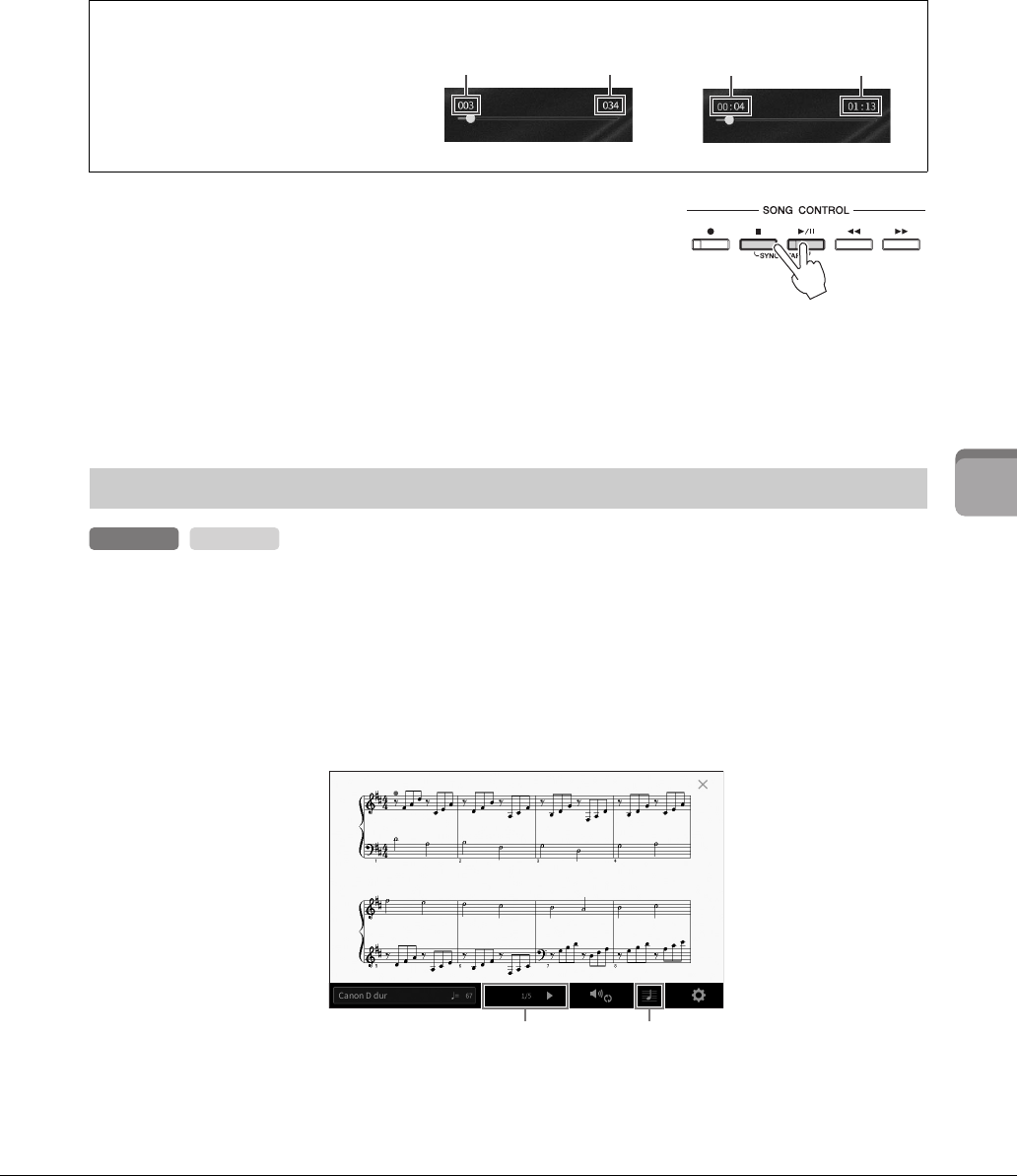
CVP-809/CVP-805 Manualul proprietarului
69
Redarea cântecelor – Interpretarea şi exersarea cântecelor –
5
NOTĂ
• Fereastra pop-up menţionată aici nu apare când derulaţi înapoi sau rapid înainte un cântec MIDI care nu are semne de frază sau un cântec
audio atingând ecranul.
• Semnul de frază este un marcator pre-programat în cadrul anumitor date de cântec MIDI, care specifică o anumită locaţie în cadrul cântecului.
Pornire sincronizată (Cântec MIDI)
Puteţi începe redarea unui cântec MIDI de îndată ce începeţi
interpretarea la claviatură. Cu redarea oprită, ţineţi apăsat butonul
SONG CONTROL (Control cântec) [
J
] (Oprire) şi apăsaţi butonul
[
R
/
K
] (Redare/pauză). Pentru a revoca funcţia Synchro Start (Pornire
sincronizare), repetaţi aceeaşi operaţie.
NOTĂ
De asemenea, puteţi activa funcţia Synchro Start (Pornire sincronizare) ţinând apăsat butonul [
R
/
K
] (Redare/Pauză) din zona Song (Cântec)
(când este extinsă) a ecranului Home (Acasă).
Puteţi vizualiza notaţia muzicală (partitura) a cântecului selectat. Vă sugerăm să citiţi notaţia muzicală
înainte de a începe interpretarea.
1
Selectaţi un cântec MIDI (paşii 1 - 2 de la pagina 67).
2
Apelaţi ecranul Score (Partitură) din [Menu] (Meniu) → [Score] (Partitură).
Puteţi studia întreaga notaţie atingând [
L
] sau [
R
] cu redarea cântecului oprită. La începerea
redării, „bila” sare de-a lungul partiturii, indicând poziţia curentă.
NOTĂ
• Instrumentul poate afișa notaţia muzicală a cântecelor disponibile pe piaţă sau a celor înregistrate de dvs.
• Notaţia afișată este generată de instrument pe baza datelor de cântec. Drept rezultat, este posibil ca aceasta să nu fie exact
la fel cu partitura muzicală disponibilă pe piaţă a aceluiași cântec, în special atunci când afișaţi notaţia pasajelor complicate
sau a multor note scurte.
Deplasarea poziţiei de redare
acântecelor
În zona Song (când este extinsă) a ecranului
Home, se afişează poziţia curentă a redării
cântecului. Aceasta poate fi deplasată
înainte sau înapoi prin mutarea glisorului
pe ecran.
Afişarea notaţiei muzicale (Partitură)
Când este selectat un cântec audio:Când este selectat un cântec MIDI:
Număr măsură
curent
Ultimul
număr de măsură Timp scurs Timp total
MIDI Audio
Pentru schimbarea paginii. Pentru modificarea setărilor ecranului Score (Partitură).
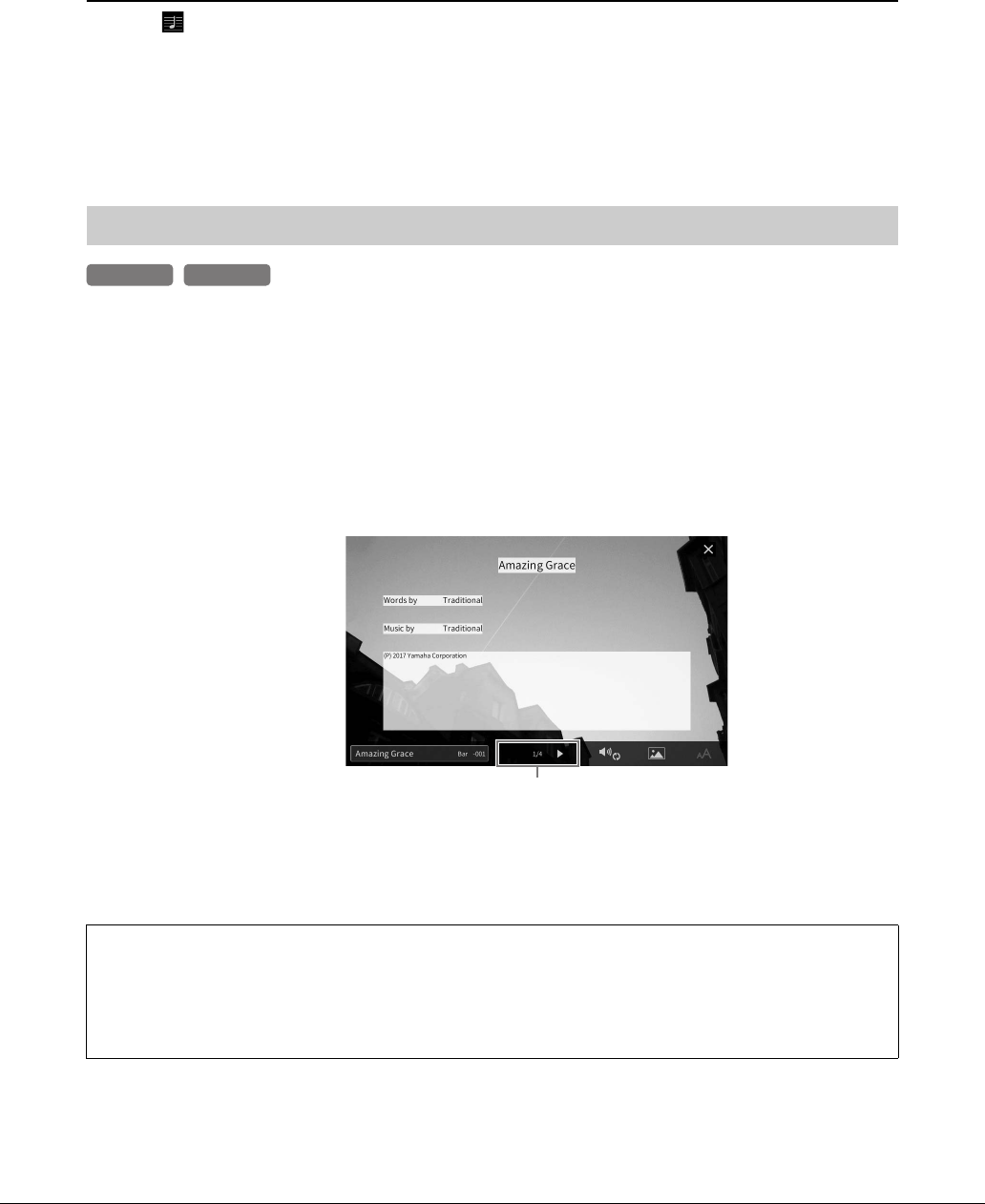
CVP-809/CVP-805 Manualul proprietarului
70
Schimbarea mărimii partiturii/Afişarea versurilor într-o partitură
Atingând (Setare vizualizare) în partea din dreapta jos a ecranului, puteţi schimba setările de afişare
a partiturii, de exemplu prin schimbarea mărimii partiturii sau afişarea numelor notelor ori a versurilor în
partitură etc. Pentru detalii despre ecranul Score (Partitură), consultaţi documentul Reference Manual
(Manual de referinţă) de pe site-ul web (pagina 9).
NOTĂ
Versurile pot fi afișate numai atunci când cântecul MIDI conţine date despre versuri.
Când cântecul selectat conţine date care reprezintă versuri (pentru cântece audio, numai cele în format
MP3 sunt compatibile), puteţi afişa versurile pe ecranul instrumentului în timpul redării.
1
Selectaţi un cântec (paşii 1–2 de la pagina 67).
2
Apelaţi ecranul Lyrics (Versuri) din [Menu] (Meniu) → [Lyrics] (Versuri).
Când datele cântecului includ versurile, acestea sunt afişate pe ecran. Puteţi studia toate
versurile atingând [
L
] sau [
R
] când redarea cântecului este oprită. În momentul în care începe
redarea cântecului, culoarea versurilor se schimbă, indicând poziţia curentă.
NOTĂ
Versurile pot fi afișate pe un monitor extern sau pe un televizor (pagina 108).
Pentru detalii despre ecranul Lyrics (Versuri), consultaţi documentul Reference Manual (Manual de
referinţă) de pe site-ul web (pagina 9).
Afişarea versurilor
Afişarea textului
Indiferent dacă un cântec este selectat sau nu, puteţi vizualiza fişierul text (.txt) creat cu ajutorul unui computer pe
ecranul instrumentului ([Menu] [Meniu] → [TextViewer] [Vizualizator text]). Această caracteristică oferă diverse
posibilităţi utile, cum ar fi afişarea versurilor, a numelor de acorduri şi a notelor în format text. Pentru detalii despre
ecranul Text, consultaţi documentul Reference Manual (Manual de referinţă) de pe site-ul web (pagina 9).
MIDI Audio
Pentru schimbarea paginii.
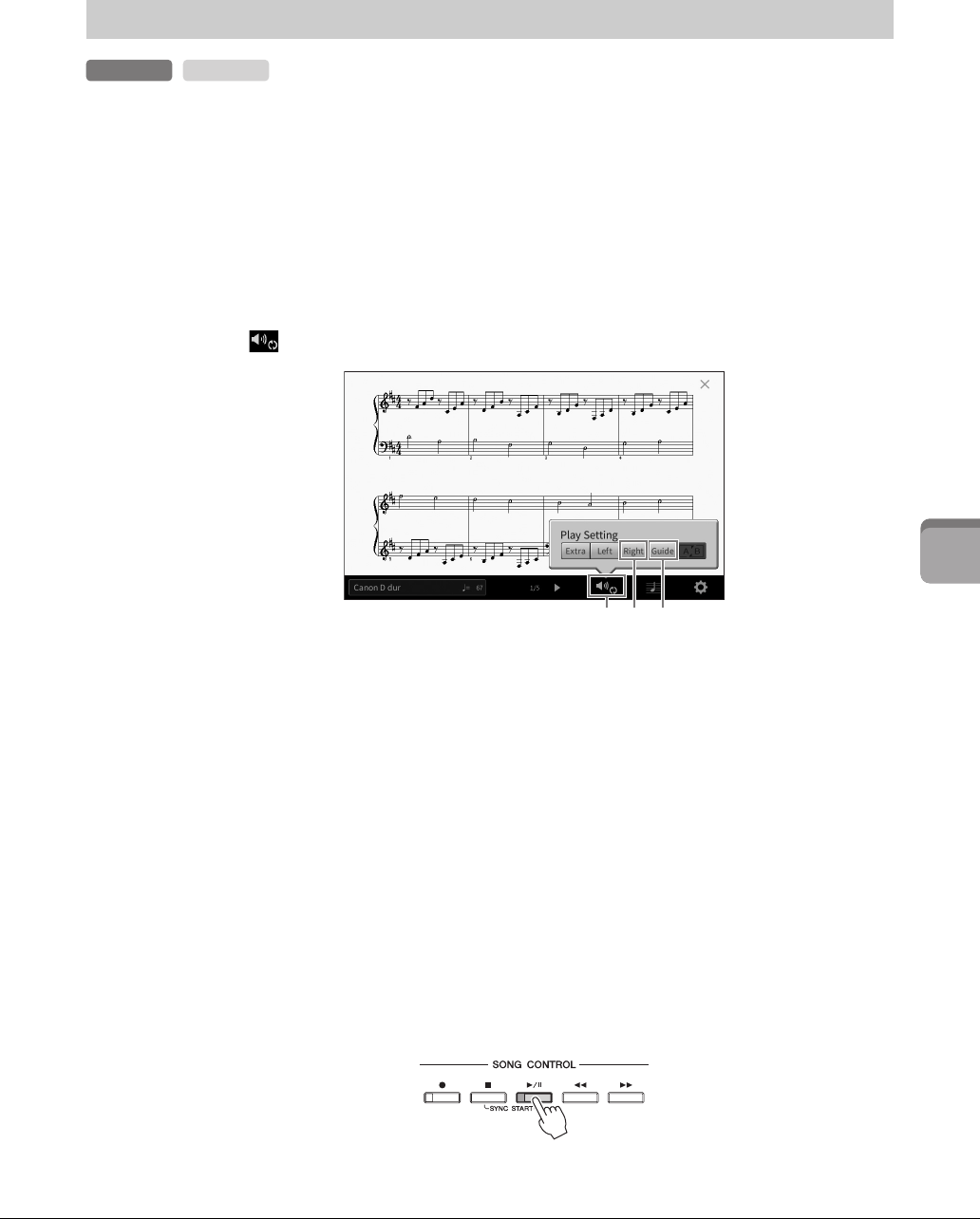
CVP-809/CVP-805 Manualul proprietarului
71
Redarea cântecelor – Interpretarea şi exersarea cântecelor –
5
Puteţi dezactiva sunetul pentru partea pentru mâna dreaptă pentru a încerca singur să exersaţi pe partea
respectivă. Aici, explicaţiile se aplică atunci când exersaţi pe partea pentru mâna dreaptă cu ajutorul
funcţiei „Follow Lights” (Ghidaje luminoase) ale funcţiilor Guide. Lămpile de ghidaj indică notele pe care
trebuie să le interpretaţi şi când trebuie să le interpretaţi. De asemenea, vă puteţi exersa propriul ritm, din
moment ce acompaniamentul aşteaptă să redaţi corect notele.
NOTĂ
Când butonul [ACMP ON/OFF] (Activare/dezactivare acompaniament) este activat, lămpile de ghidaj de pe partea pentru mâna stângă nu
funcţionează. În funcţie de necesităţi, dezactivaţi butonul [ACMP ON/OFF] (Activare/dezactivare acompaniament) atunci când le utilizaţi.
1
Selectaţi un cântec MIDI şi apelaţi ecranul Score (pagina 69).
2
Atingeţi (Setări redare) pentru a apela meniul Playback Settings (Setări redare).
NOTĂ
Setările de redare pot fi, de asemenea, controlate din ecranul Home și din ecranul Lyrics.
3
Pentru a-l activa, atingeţi [Guide].
4
Pentru a dezactiva partea pentru mâna dreaptă, atingeţi [Right] (Dreapta).
Sunetul pentru partea pentru mâna dreaptă este anulat, iar funcţia Guide pentru partea pentru
mâna dreaptă este activată.
NOTĂ
De obicei, canalul 1 este alocat părţii [Right] (Dreapta), canalul 2 este alocat părţii [Left] (Stânga), iar canalele 3−16 sunt
alocate părţilor [Extra] (Suplimentare), dar puteţi schimba canalele alocate părţilor pentru mâna stângă sau dreaptă din [Menu]
(Meniu)
[SongSetting] (Setare cântec)
[Part Ch] (Canale părţi). Puteţi activa sau dezactiva fiecare canal de pe ecranul
Mixer (pagina 97).
5
Apăsaţi butonul SONG CONTROL (Control cântec) [R/K] (Redare/Pauză)
pentru a începe redarea.
Exersaţi pe partea pentru mâna dreaptă în propriul ritm cu lămpile de ghidaj. Redarea pe
părţile Left şi Extra va aştepta să redaţi notele corect.
NOTĂ
Lămpile de ghidaj luminează cu roșu pentru clapele albe și cu verde pentru clapele negre.
După ce aţi terminat exersarea, atingeţi [Guide] pentru a dezactiva funcţia Guide.
Exersarea cu o mână cu ajutorul funcţiei Guide (Ghid)
MIDI Audio
234
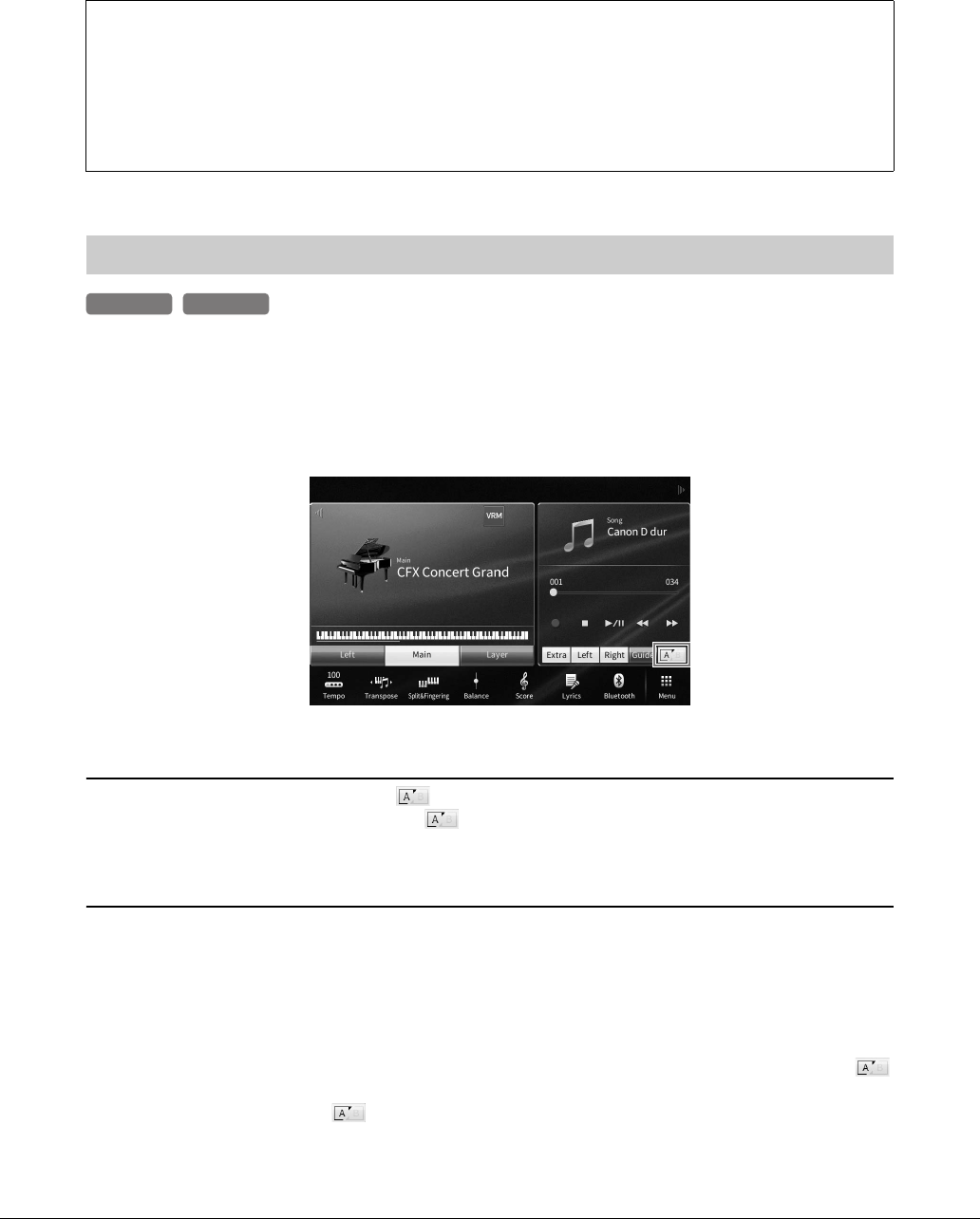
CVP-809/CVP-805 Manualul proprietarului
72
Funcţiile Song Repeat (Repetare cântec) pot fi utilizate pentru a reda în mod repetat un cântec sau
o anumită gamă de măsuri dintr-un cântec. Această funcţie controlată în zona Song (când este extinsă)
a ecranului Home este utilă pentru exersarea repetată a frazelor dificil de interpretat.
NOTĂ
Când este selectat un cântec MIDI, puteţi controla repetarea redării și din meniul Playback Settings (Setări redare) apelat de pe ecranul Score
(Partitură) sau ecranul Lyrics (Versuri) (pagina 71).
Redarea repetată a unui cântec întreg
Pentru a repeta un cântec întreg, activaţi (Repetare A-B) pe ecran şi începeţi redarea cântecului.
Pentru a revoca redarea repetată, dezactivaţi (Repetare A-B).
Specificarea gamei de măsuri şi redarea acestora în mod repetat (A-B Repeat)
1
Selectaţi un cântec (paşii 1–2 de la pagina 67).
2
Atingeţi [R/K] (Redare/Pauză) pentru a începe redarea.
3
Specificaţi intervalul de repetare.
Când redarea atinge punctul pe care doriţi să îl specificaţi ca punct de pornire (A), activaţi
(Repetare A-B). Când redarea atinge punctul pe care doriţi să îl specificaţi ca punct de sfârşit
(B), atingeţi din nou (Repetare A-B). Intervalul dintre punctul A şi punctul B va fi redat în
mod repetat. Pentru cântecele MIDI, o introducere automată (pentru a vă ghida în frază) este
adăugată înainte de punctul A.
Alte funcţii Guide
Pe lângă funcţia „Follow Lights” explicată mai sus, există multe funcţii în caracteristicile de ghidare, pentru exersarea
duratei de apăsare a clapelor (modul Any Key (Orice tastă)), pentru Karaoke sau pentru exersarea unui cântec în
propriul ritm (Your Tempo (Tempo)). Puteţi selecta funcţiile din [Menu] → [SongSetting] (Setare cântec) → [Guide] →
[Type] (Tip).
Pentru mai multe informaţii, consultaţi documentul Reference Manual (Manual de referinţă) de pe site-ul web
(pagina 9).
Redare repetată
MIDI Audio
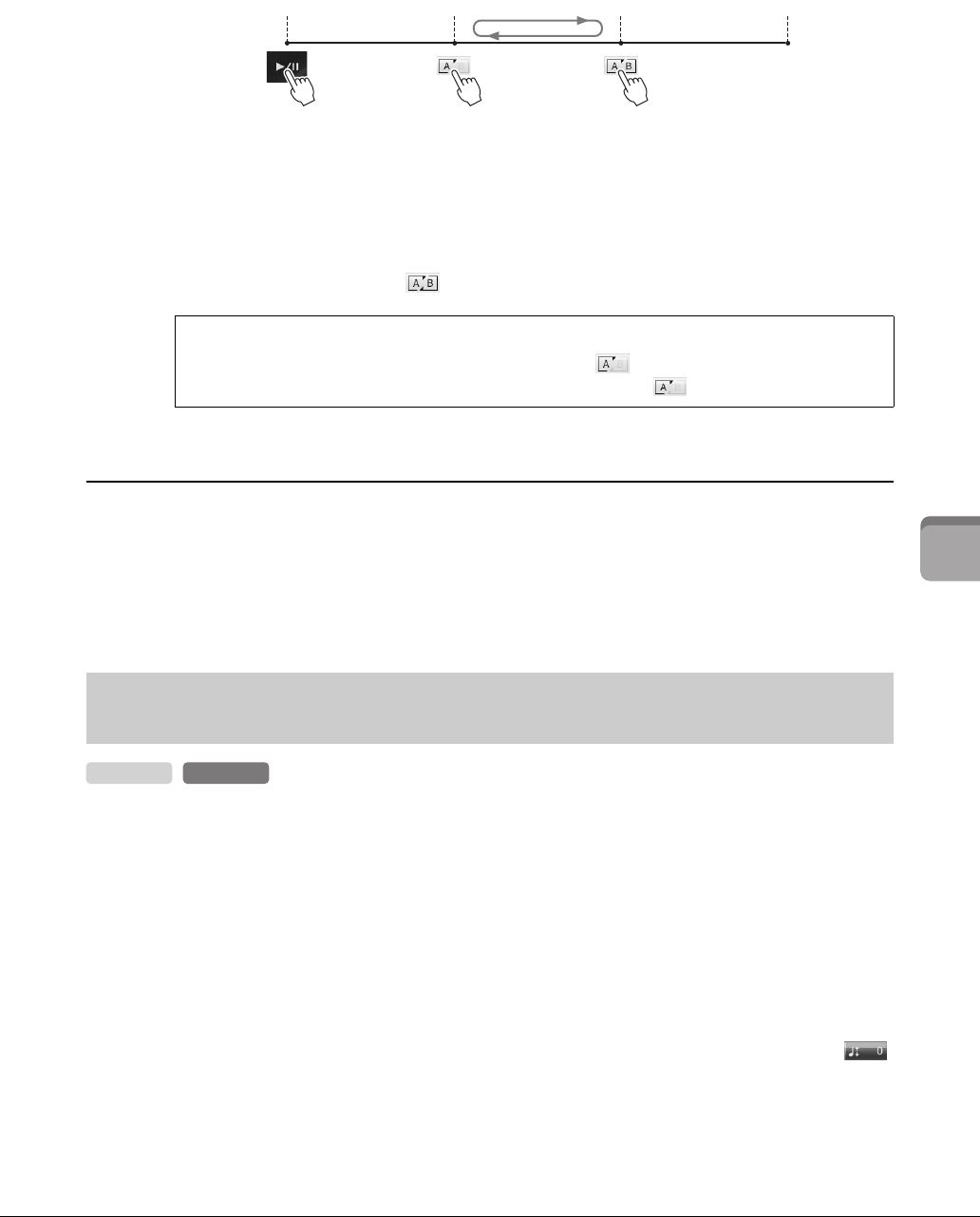
CVP-809/CVP-805 Manualul proprietarului
73
Redarea cântecelor – Interpretarea şi exersarea cântecelor –
5
NOTĂ
• Când doriţi să repetaţi cântecul de la început până undeva la mijloc:
1. Activaţi pictograma Repetare A-B, apoi începeţi redarea cântecului.
2. Atingeţi din nou pictograma Repetare A-B la punctul de sfârșit dorit (B).
• Specificarea exclusivă a punctului A conduce la redarea repetată între punctul A și sfârșitul cântecului.
4
Atingeţi [J] (Oprire) pentru a opri redarea.
Poziţia cântecului va reveni la punctul A.
După interpretare, dezactivaţi (Repetare A-B).
Redarea repetată a mai multor cântece
Puteţi reda mai multe cântece în mod repetat. Selectaţi „All” (Toate) sau „Random” (Aleatoriu) la „Repeat
Mode” (Mod repetare) ([Menu] [Meniu] → [SongSetting] [Setare cântec] → [Play] [Redare]), apoi atingeţi
[
R
/
K
] (Redare/Pauză) pentru a porni redarea. Toate cântecele salvate în folderul desemnat vor fi redate
repetat în ordine consecutivă sau aleatorie. Pentru a reseta setarea de repetare, selectaţi „Off” (Dezactivat)
la „Repeat Mode” (Mod repetare).
Ca şi funcţia Transpose (Transpunere) (pagina 41) a cântecului MIDI, înălţimea unui cântec audio de pe
stickul USB de memorie poate fi ajustată în paşi de semiton (de la -12 la 12) în ecranul Home (Acasă).
1
Conectaţi stickul USB de memorie care conţine cântecele audio la terminalul
[USB TO DEVICE] (USB la dispozitiv).
NOTĂ
Înainte de a utiliza o unitate flash USB, citiţi secţiunea „Conectarea dispozitivelor USB” de la pagina 100.
2
Selectaţi un cântec audio (paşii 1 - 2 de la pagina 67).
3
În zona Song (Cântec) (când este extinsă) a ecranului Home (Acasă), atingeţi
(Înălţime sunet) pentru a apela fereastra Setup (Configurare).
NOTĂ
Funcţia de schimbare a înălţimii sunetului nu poate fi aplicată fișierelor MP3 cu o rată de eșantionare de 48,0 kHz.
Specificarea gamei de repetare în timp ce cântecele sunt oprite
1. Derulaţi rapid înainte cântecul la punctul A, apoi activaţi (Repetare A-B).
2. Derulaţi rapid înainte cântecul la punctul B, apoi atingeţi din nou (Repetare A-B).
Ajustarea înălţimii sunetului în semitonuri (schimbarea înălţimii
sunetului)
AB
Începutul cântecului Sfârșitul cântecului
MIDI Audio
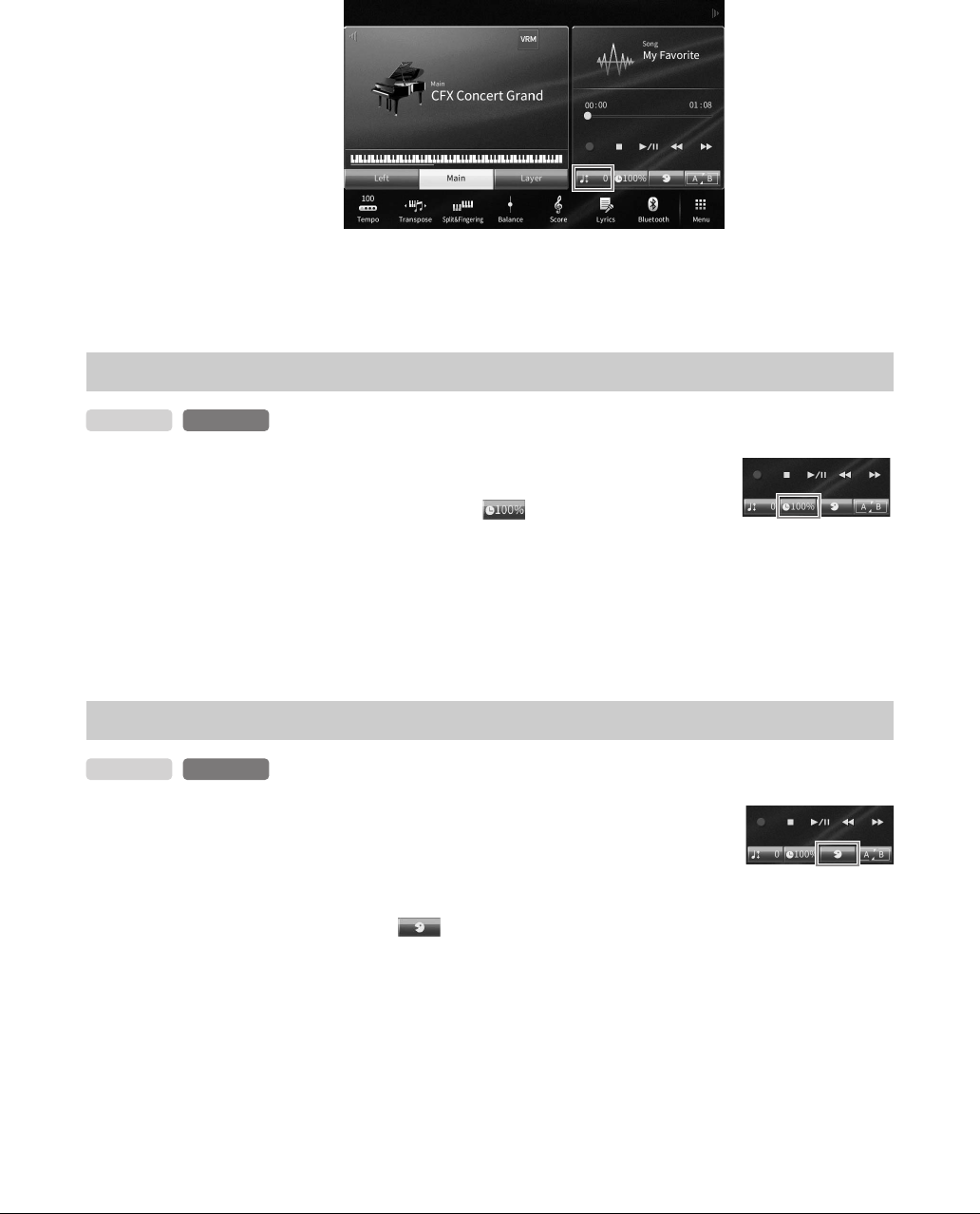
CVP-809/CVP-805 Manualul proprietarului
74
4
Setaţi valoarea atingând [L]/[R].
Ca şi ajustarea tempoului unui cântec MIDI (pagina 39), puteţi ajusta viteza de redare
a unui cântec audio de pe o unitate flash USB, extinzându-l sau comprimându-l.
În acest scop, selectaţi un cântec audio, apoi atingeţi (Extindere timp) în zona
Song (Cântec) a ecranului Home (Acasă) pentru a apela fereastra Setup
(Configurare). Atingeţi [
L
]/[
R
] în această fereastră pentru a seta valoarea
(de la 70% la 160%). Valorile mai ridicate au ca rezultat un tempo mai rapid.
NOTĂ
Viteza de redare nu poate fi modificată pentru fișiere MP3 cu o rată de eșantionare de 48,0 kHz.
Puteţi revoca sau atenua poziţia centrală a sunetului stereo. Acest lucru vă permite să
cântaţi în stilul „karaoke” doar cu fundal instrumental sau să redaţi partea melodică
pe claviatură, deoarece sunetul vocal este, de obicei, în centrul imaginii stereo în
majoritatea înregistrărilor.
Pentru a activa/dezactiva funcţia Vocal Cancel (Revocare vocală), selectaţi mai întâi
un cântec audio, apoi activaţi/dezactivaţi (Revocare vocală) din zona Song
aecranului Home.
NOTĂ
• Deși funcţia Revocare vocală este foarte eficientă pentru majoritatea înregistrărilor audio, este posibil ca sunetul vocal din anumite cântece
să nu fie anulat complet.
• Funcţia de revocare vocală nu afectează sunetul de intrare audio (pagina 104) de la dispozitive externe.
Ajustarea vitezei de redare (Extindere timp)
Revocarea părţii vocale (Revocare vocală)
MIDI Audio
MIDI Audio
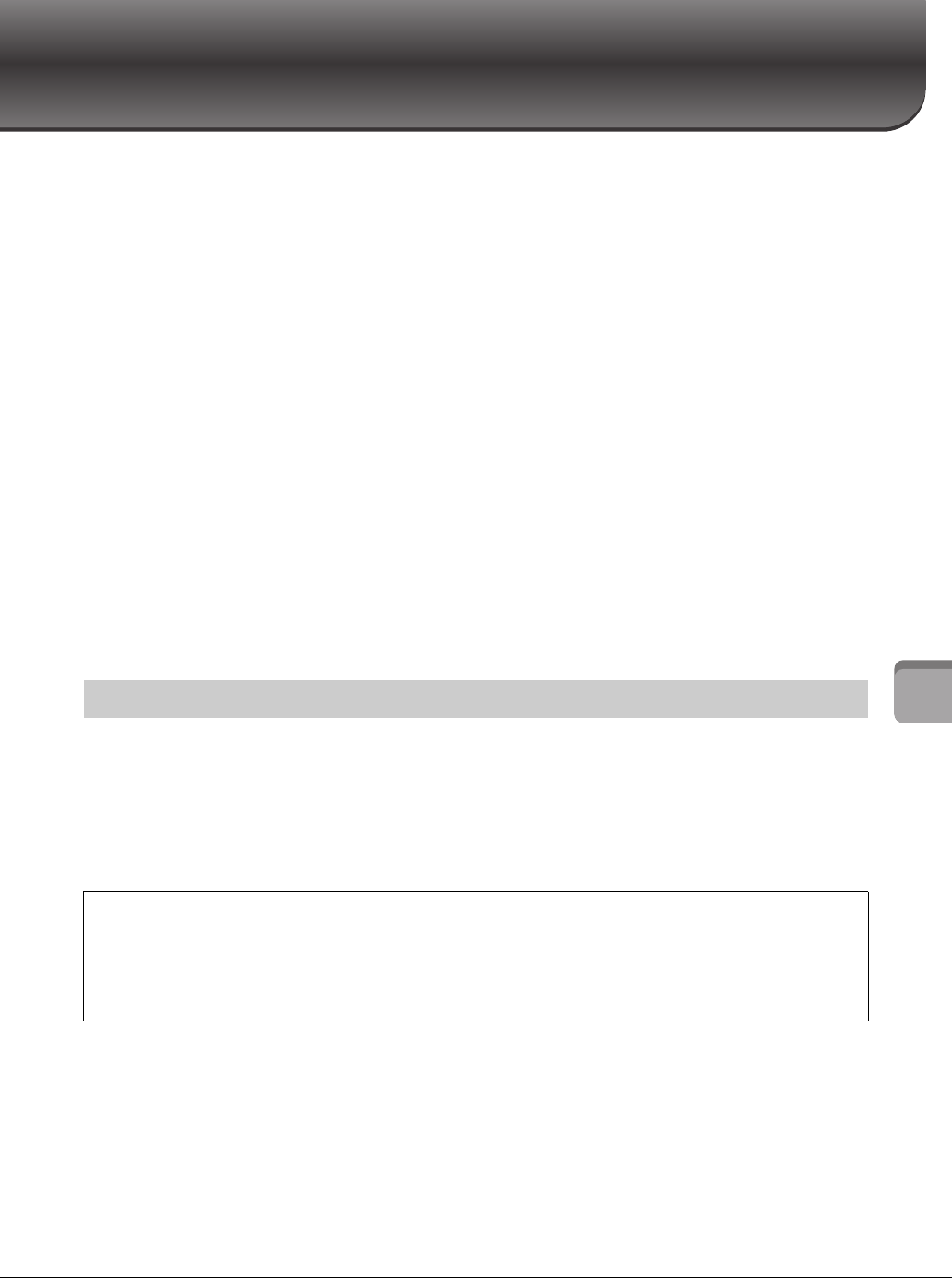
CVP-809/CVP-805 Manualul proprietarului
75
Înregistrarea cântecelor – Înregistrarea propriei interpretări –
6
Înregistrarea cântecelor
– Înregistrarea propriei interpretări –
Instrumentul vă permite să înregistraţi propria interpretare prin intermediul următoarelor două metode.
• Înregistrare MIDI
Prin această metodă, interpretările înregistrate sunt salvate în memoria de utilizator a instrumentului sau pe o unitate
flash USB, ca fişiere MIDI SMF (format 0). Dacă doriţi să reînregistraţi o anumită secţiune sau să schimbaţi voci şi să
editaţi alţi parametri, această metodă. De asemenea, dacă doriţi să înregistraţi interpretarea dvs. în fiecare canal, unul
câte unul, efectuaţi o înregistrare multi-pistă a metodei de înregistrare MIDI. Deoarece un cântec MIDI poate fi
convertit într-un cântec audio după înregistrare (pagina 82), vă recomandăm să utilizaţi înregistrarea MIDI
(cu înregistrare overdub şi mai multe piese) pentru a crea mai întâi un aranjament complex pe care nu îl puteţi reda live
în alt mod, apoi să îl convertiţi într-un cântec audio. Acest instrument vă permite să înregistraţi aproximativ 3 MB per
cântec.
• Înregistrare audio
Prin această metodă, interpretările înregistrate sunt salvate în memoria de utilizator a instrumentului sau pe o unitate
flash USB, ca fişiere audio. Deoarece sunt salvate în mod implicit în format WAV stereo la calitate normală de CD
(44,1 kHz/16 biţi), acestea pot fi transmise şi redată pe playere muzicale portabile sau computere. Sunetul de intrare de
la mufa [MIC/LINE IN] (Microfon/Intrare linie), [AUX IN] (Intrare auxiliară) etc. este, de asemenea, înregistrat, astfel
încât să puteţi înregistra vocea care cântă la microfon sau sunetul redat pe dispozitivul audio conectat. Formatul
fişierului poate fi schimbat la MP3 din [Menu] (Meniu) → [SongSetting] (Setare cântec) → [Rec] (Înregistrare) →
[Audio Rec Format] (Format înregistrare audio). Acest instrument vă permite să înregistraţi până la 80 de minute per
înregistrare.
NOTĂ
Pentru o prezentare generală a tehnologiei MIDI și a modului în care o puteţi utiliza eficient, consultaţi documentul „MIDI Basics” (Elemente de
bază despre MIDI) de pe site-ul web (pagina 9).
Înainte de înregistrare, efectuaţi setările necesare, cum ar fi selectarea vocii/stilului (pentru înregistrarea
MIDI şi înregistrarea audio) şi conexiunea microfonului (numai pentru înregistrarea audio dacă doriţi să
vă înregistraţi vocea). Dacă este necesar, conectaţi unitatea flash USB la terminalul [USB TO DEVICE]
(USB la dispozitiv), în special dacă doriţi să efectuaţi o înregistrare audio.
NOTĂ
Înainte de a utiliza o unitate flash USB, citiţi secţiunea „Conectarea dispozitivelor USB” de la pagina 100.
Procedura de bază pentru înregistrare (Înregistrare MIDI/audio)
Înainte de a începe înregistrarea audio:
În timpul înregistrării audio, datele de interpretare sunt salvate automat pe unitatea flash USB sau în memoria de
utilizator. Dacă doriţi să salvaţi data pe o unitate flash USB, conectaţi în prealabil unitatea flash USB la terminalul
[USB TO DEVICE] (USB la dispozitiv). Dacă aceasta nu este conectată, datele înregistrate sunt salvate automat în
memoria pentru utilizator.
6
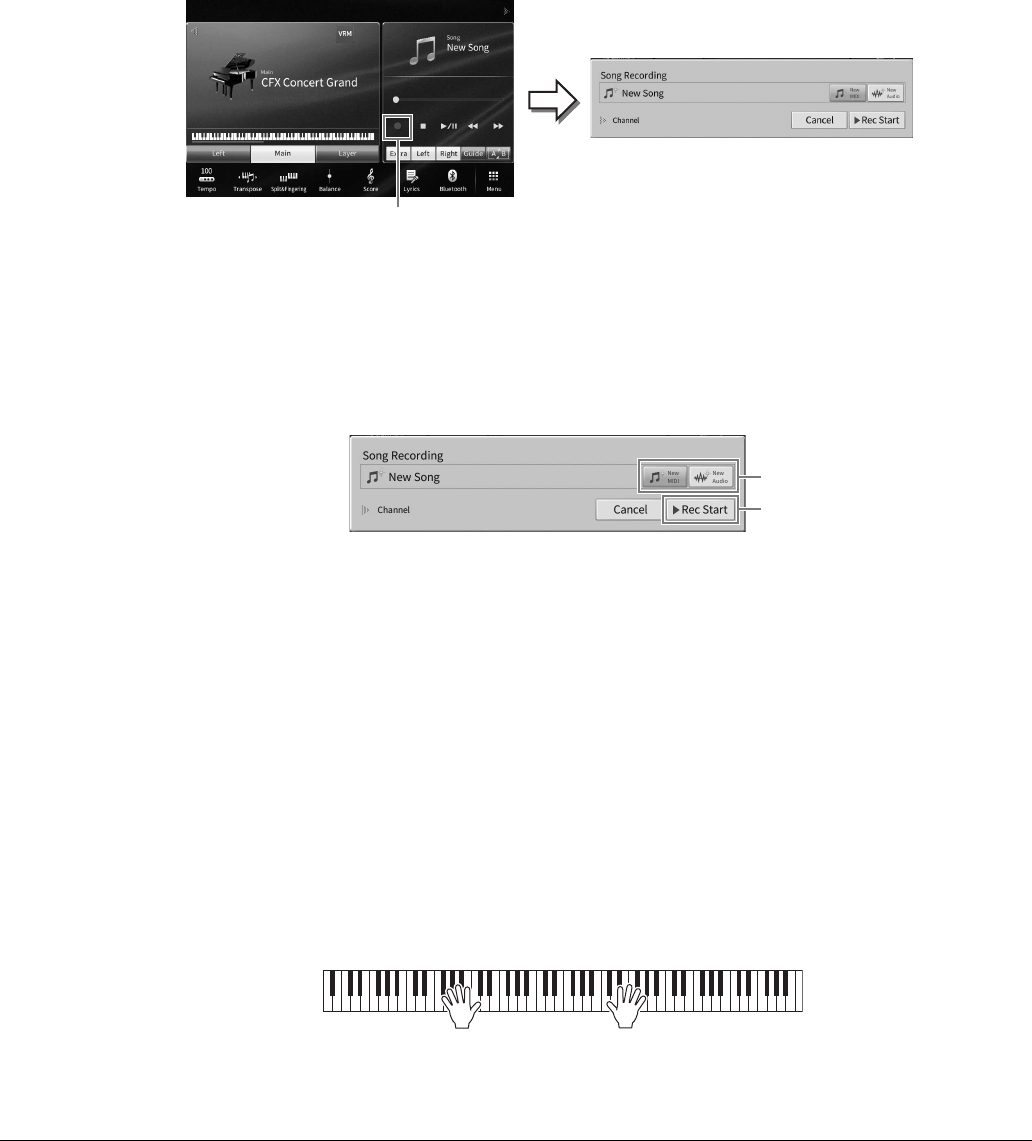
CVP-809/CVP-805 Manualul proprietarului
76
1
Efectuaţi setările necesare, cum ar fi selectarea vocii/stilului.
2
Pe ecranul Home (Acasă), atingeţi [] în partea din dreapta sus pentru a extinde
zona Song (Cântec), apoi atingeţi [I] (Înregistrare) pentru a apela fereastra Song
Recording (Înregistrare cântec).
NOTĂ
• Fereastra Song Recording (Înregistrare cântec) poate fi apelată şi prin apăsarea butonului SONG CONTROL (Control cântec)
[
I
] (Înregistrare). Aici şi la paşii ulteriori, operaţiunile din zona Song (Cântec) a ecranului Home (Acasă) pot fi controlate cu
ajutorul butoanelor SONG CONTROL (Control cântec) (pagina 68).
• Conţinutul ferestrei Song Recording (Înregistrare cântec) diferă în funcţie de setările panoului.
3
Atingeţi [New MIDI] (MIDI nou) sau [New Audio] (Audio nou) pentru a selecta
tipul de înregistrare dorit.
Dacă doriţi să revocaţi înregistrarea, atingeţi [Cancel] (Revocare) pe ecran sau apăsaţi butonul
SONG CONTROL (Control cântec) [
I
] (Înregistrare).
NOTĂ
Opţiunea [Overwrite MIDI] (Suprascriere MIDI) apare doar dacă selectaţi un cântec MIDI înainte de pornirea înregistrării.
4
Porniţi înregistrarea.
Prin modul de înregistrare MIDI, puteţi începe înregistrarea fie interpretând la claviatură,
fie atingând [Rec Start] (Pornire înregistrare). În modul de înregistrare audio, începeţi
înregistrarea atingând [Rec Start] (Pornire înregistrare).
Puteţi, de asemenea, porni înregistrarea apăsând pe butonul SONG CONTROL (Control
cântec) [
R
/
K
] (Redare/Pauză).
Atribuirea părţilor pentru canale (înregistrare MIDI)
În cazul înregistrării MIDI, vă puteţi înregistra interpretarea pentru fiecare canal, în mod succesiv (pagina 80). Când efectuaţi
înregistrarea MIDI fără să specificaţi partea așa cum se explică aici, părţile claviaturii vor fi înregistrate în canalele 1 - 3, iar părţile
Style vor fi înregistrate în canalele 9 - 16.
5
Interpretaţi la claviatură.
2
3
4
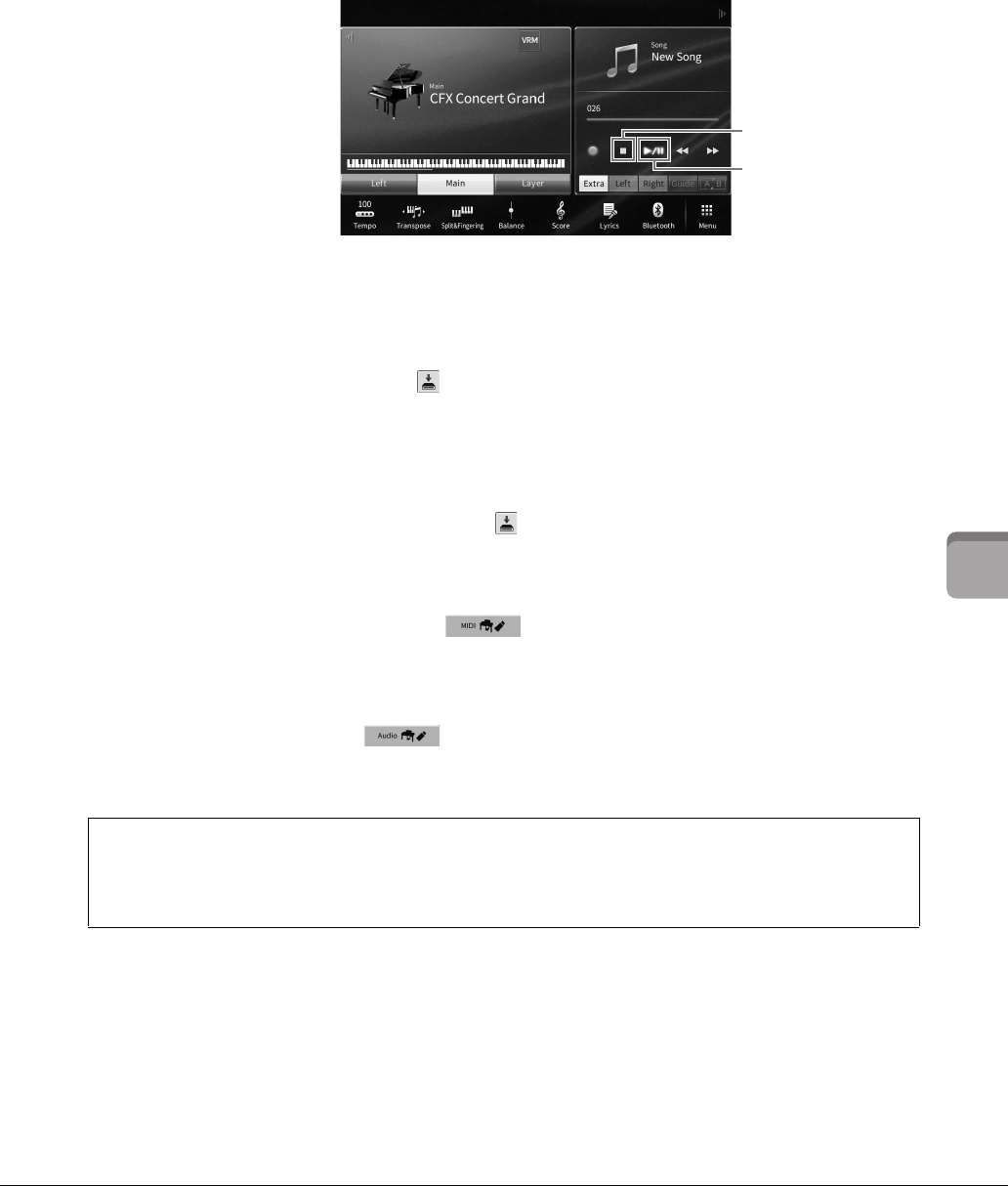
CVP-809/CVP-805 Manualul proprietarului
77
Înregistrarea cântecelor – Înregistrarea propriei interpretări –
6
6
La finalul interpretării, atingeţi [J] (Oprire) pe ecranul Home (Acasă) pentru
a opri înregistrarea.
7
Pentru a auzi interpretarea înregistrată, atingeţi [R
/
K] (Redare/Pauză).
8
Salvaţi interpretarea înregistrată.
În înregistrarea MIDI
După înregistrare, pictograma (Salvare) se afişează în zona Song (Cântec) din ecranul Home
(Acasă). Această pictogramă indică faptul că datele înregistrate există, dar nu au fost salvate
încă.
NOTIFICARE
Cântecul MIDI înregistrat se va pierde dacă treceţi la un alt cântec sau dacă întrerupeţi alimentarea instrumentului
fără să executaţi operaţiunea de salvare.
8-1
În ecranul Home (Acasă), atingeţi (Salvare) afişat în zona Song (Cântec).
Se afişează ecranul de selectare a cântecelor pentru selectarea unei destinaţii de salvare a cântecului
înregistrat.
8-2
Salvaţi datele înregistrate ca fişier urmând instrucţiunile de la pagina 32, paşii 2 - 5.
Cântecele MIDI pot fi salvate în (fila Cântec MIDI utilizator).
În înregistrare audio
Deoarece fişierul audio al cântecului este salvat automat pe unitatea flash USB sau în memoria
de utilizator în timpul înregistrării, operaţiunea de salvare nu este necesară. Cântecul audio
înregistrat va apărea în (fila Cântec audio utilizator) de pe ecranul de selectare
a cântecelor. Dacă doriţi, redenumiţi fişierul urmând instrucţiunile de la pagina 33.
Reînregistrarea unei anumite porţiuni a unui cântec MIDI
Puteţi înregistra din nou o anumită porţiune a unui cântec MIDI deja înregistrat. Pentru detalii, consultaţi
secţiunea „SongSetting” (Setarea cântecelor) din documentul Reference Manual (Manual de referinţă),
aflat pe site-ul web (pagina 9).
7
6

CVP-809/CVP-805 Manualul proprietarului
78
În cazul înregistrării MIDI, puteţi crea un cântec MIDI prin înregistrarea independentă a fiecărei părţi
(sau a fiecărui canal), ceea ce vă permite să creaţi o piesă completă care ar putea fi dificil de interpretat live.
De exemplu, puteţi înregistra mai întâi partea pentru mâna dreaptă, iar apoi partea pentru mâna stângă,
în timp ce ascultaţi partea pentru mâna dreaptă deja înregistrată, sau puteţi înregistra mai întâi redarea
stilului, iar apoi melodiile, în timp ce ascultaţi stilul deja înregistrat.
Aici, veţi învăţa cum să înregistraţi separat părţile pentru mâna dreaptă/stângă sau stilul şi melodia. Părţile
de claviatură sunt înregistrate pe următoarele canale: Partea principală pe canalul 1, partea stângă pe
canalul 2 şi stratul pe canalul 3; părţile de stil sunt înregistrate pe canalele 9–16. Dacă doriţi să specificaţi
canale şi părţile pe care doriţi să le înregistraţi, consultaţi pagina 80 pentru instrucţiuni.
1
Efectuaţi setările necesare şi apelaţi fereastra Song Recording (Înregistrare cântec),
apoi atingeţi [New MIDI] (MIDI nou) (paşii 1–3 la pagina 76).
2
Atingeţi [R] în stânga opţiunii „Channel” (Canal) pentru a extinde zona
Channel (Canal).
3
Selectaţi prima parte pe care doriţi să o înregistraţi.
Dacă doriţi să înregistraţi părţile pentru mâna dreaptă, atingeţi [Right Hand] (Mâna dreaptă)
pentru a seta părţile „Main” (Principală) şi „Layer” (Strat) la [Rec] (Înregistrare) şi celelalte
părţi la [Off] (Dezactivat).
Dacă doriţi să înregistraţi partea de stil, atingeţi [Keyboard All] (Toate claviatură) sau
[Style All] (Toate stil) pentru a seta toate părţile de stil la [Rec] (Înregistrare) şi toate părţile
de claviatură la [Off] (Dezactivat).
NOTĂ
Pentru detalii despre butoanele [Keyboard All] (Toate claviatură) / [Style All] (Toate stil) / [Right Hand] (Partea dreaptă) / [Left
Hand] (Partea stângă), consultaţi pagina 81.
4
Cântaţi la claviatură pentru a începe înregistrarea părţii pentru mâna dreaptă sau
a stilului redat.
De asemenea, puteţi începe înregistrarea atingând [Rec Start] (Pornire înregistrare) sau
apăsând butonul SONG CONTROL (Control cântec) [
R
/
K
] (Redare/Pauză).
Înregistrarea independentă a părţilor pentru mâna dreaptă şi mâna
stângă sau a stilului şi melodiilor (înregistrare MIDI)
1
2
Pentru a înregistra părţile pentru mâna dreaptă Pentru a înregistra părţile de stil
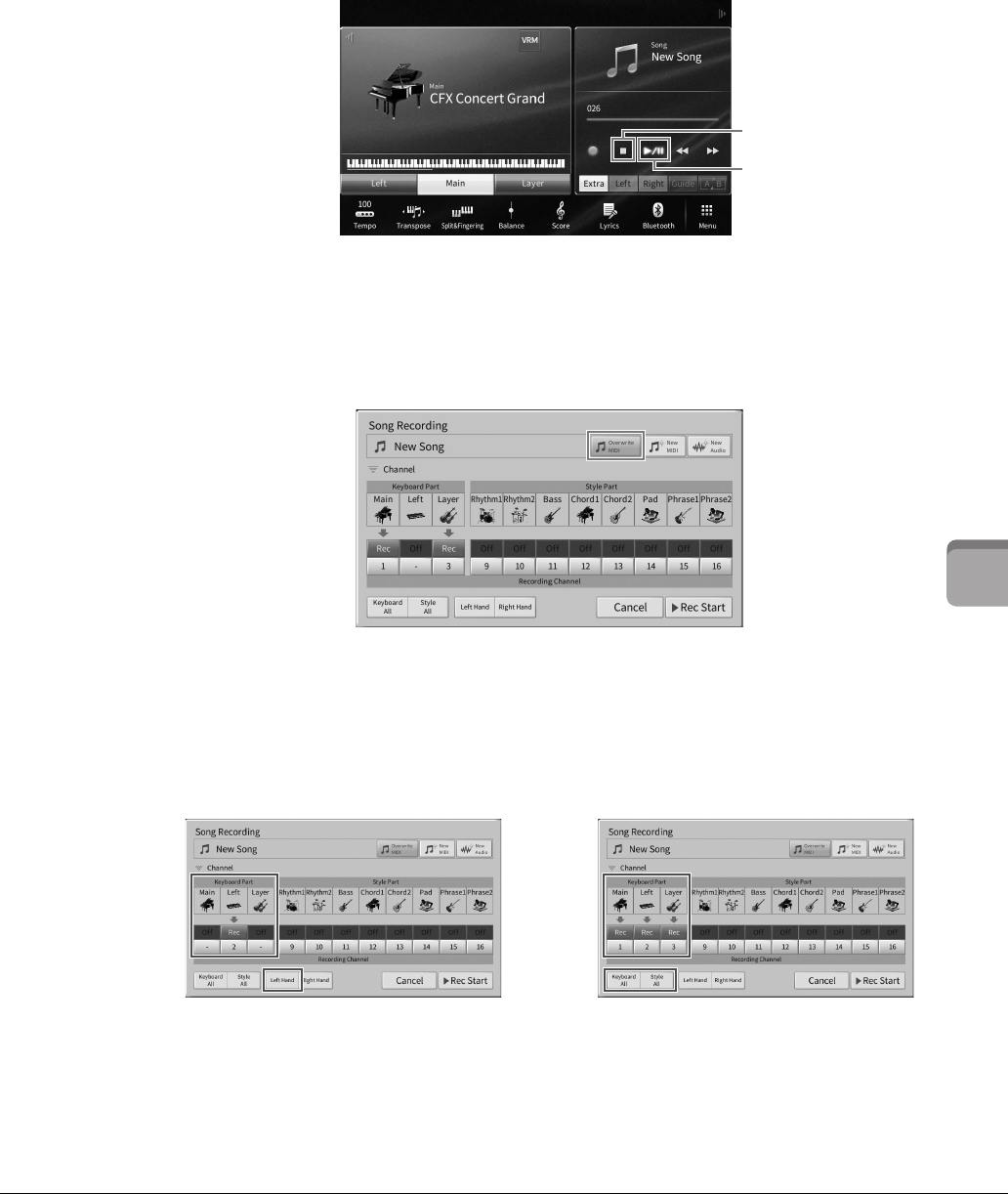
CVP-809/CVP-805 Manualul proprietarului
79
Înregistrarea cântecelor – Înregistrarea propriei interpretări –
6
5
La finalul interpretării, atingeţi [J] (Oprire) pe ecranul Home (Acasă) pentru
a opri înregistrarea.
6
Pentru a auzi interpretarea înregistrată, atingeţi [R/K] (Redare/Pauză).
Odată ce înregistrarea părţii pentru mâna dreaptă sau a celei de stil este finalizată, treceţi la
pasul următor pentru a înregistra partea pentru mâna stângă sau o melodie.
7
Apelaţi fereastra Song Recording (Înregistrare cântec) şi asiguraţi-vă că opţiunea
[Overwrite MIDI] (Suprascriere MIDI) este selectată.
8
Selectaţi următoarea parte a înregistrării.
Dacă doriţi să înregistraţi partea pentru mâna stângă, atingeţi [Left Hand] (Mâna stângă)
pentru a seta partea „Left” (Stânga) la [Rec] (Înregistrare) şi celelalte părţi la [Off] (Dezactivat).
Dacă doriţi să înregistraţi o melodie, atingeţi [Keyboard All] (Toate claviatură) sau [Style All]
(Toate stil) pentru a seta partea de claviatură dorită la [Rec] (Înregistrare) şi toate părţile de stil
la [Off] (Dezactivat).
NOTIFICARE
Dacă setaţi canale care conţin date înregistrate anterior la [Rec], datele existente vor fi suprascrise.
NOTĂ
• Când partea [Left] (Stânga) este dezactivată pe ecranul Home (Acasă), veţi activa funcţia [Rec] (Înregistrare) pentru părţile
„Main” (Principală) și „Layer” (Strat) dacă atingeţi aici [Left Hand] (Mâna stângă). În acest caz, puteţi înregistra utilizând
aceeași voce înregistrată la pașii 3–5, însă pe alte canale (pagina 81).
• Dacă doriţi să revocaţi înregistrarea, atingeţi [Cancel] (Revocare) pe ecran sau apăsaţi pe butonul SONG CONTROL (Control
cântec) [
I
](Înregistrare) înainte de a trece la pasul următor.
6
5
Pentru a înregistra partea pentru mâna stângă Pentru a înregistra o melodie
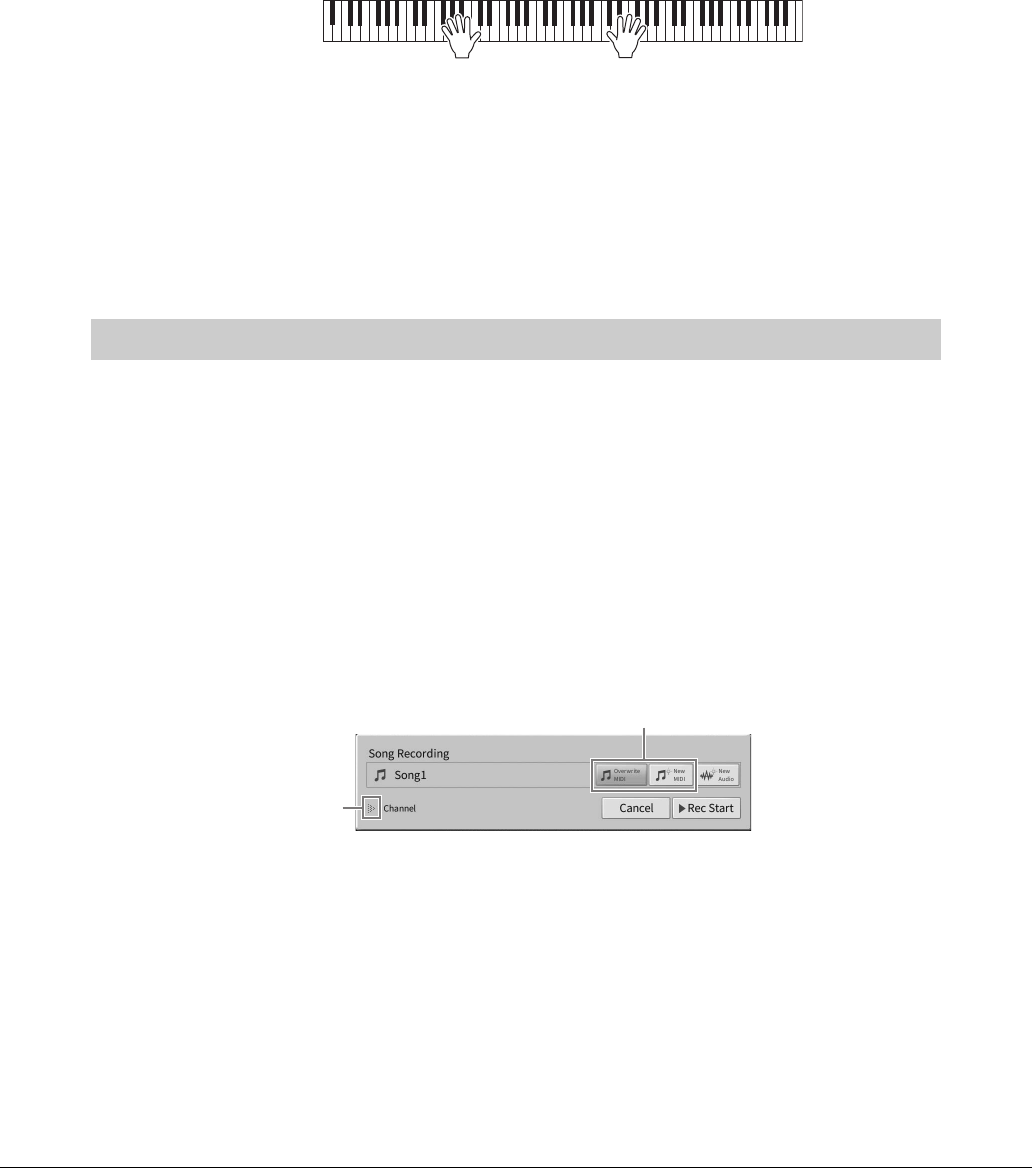
CVP-809/CVP-805 Manualul proprietarului
80
9
Cântaţi la claviatură pentru a începe înregistrarea părţii pentru mâna stângă sau
amelodiei.
De asemenea, puteţi începe înregistrarea atingând [Rec Start] (Pornire înregistrare) sau
apăsând butonul SONG CONTROL (Control cântec) [
R
/
K
] (Redare/Pauză).
10
La finalul interpretării, atingeţi [J] (Oprire) pe ecranul Home (Acasă) pentru
a opri înregistrarea.
11
Pentru a auzi interpretarea înregistrată, atingeţi [R/K] (Redare/Pauză).
12
Salvaţi interpretarea înregistrată (pasul 8 de la pagina 77).
Un cântec MIDI este alcătuit din 16 canale şi, în general, părţile de claviatură sunt atribuite canalelor 1−3,
iar părţile de stil, cum ar fi ritmul şi basul, sunt atribuite canalelor 9−16. Prin înregistrarea MIDI, puteţi
crea un cântec MIDI înregistrând succesiv fiecare parte pe canalul dorit.
1
Efectuaţi setările necesare, apoi apelaţi fereastra Song Recording (Înregistrare
cântec) (paşii 1–2 de la pagina 76).
Dacă doriţi să reînregistraţi un cântec existent, selectaţi cântecul MIDI dorit înainte de a apela
fereastra Song Recording (Înregistrare cântec).
2
Dacă înregistraţi de la zero, atingeţi [New MIDI] (MIDI nou). Dacă reînregistraţi
un cântec MIDI existent, asiguraţi-vă că aţi selectat [Overwrite MIDI]
(Suprascriere MIDI).
3
Atingeţi [] în stânga opţiunii „Channel” (Canal) pentru a extinde zona Channel.
4
Specificaţi canalul ţintă şi partea pe care o veţi înregistra.
4-1
Pe ecran, setaţi partea sau părţile pe care intenţionaţi să le înregistraţi la [Rec]
(Înregistrare) şi setaţi toate celelalte părţi la [Off] (Dezactivat).
4-2
Atingeţi numărul canalului de sub părţile pe care le setaţi la [Rec] la pasul 4-1.
Pe ecranul de setare afişat, specificaţi canalul (1–16) pentru înregistrare.
Înregistrarea pe anumite canale (înregistrare MIDI)
3
2
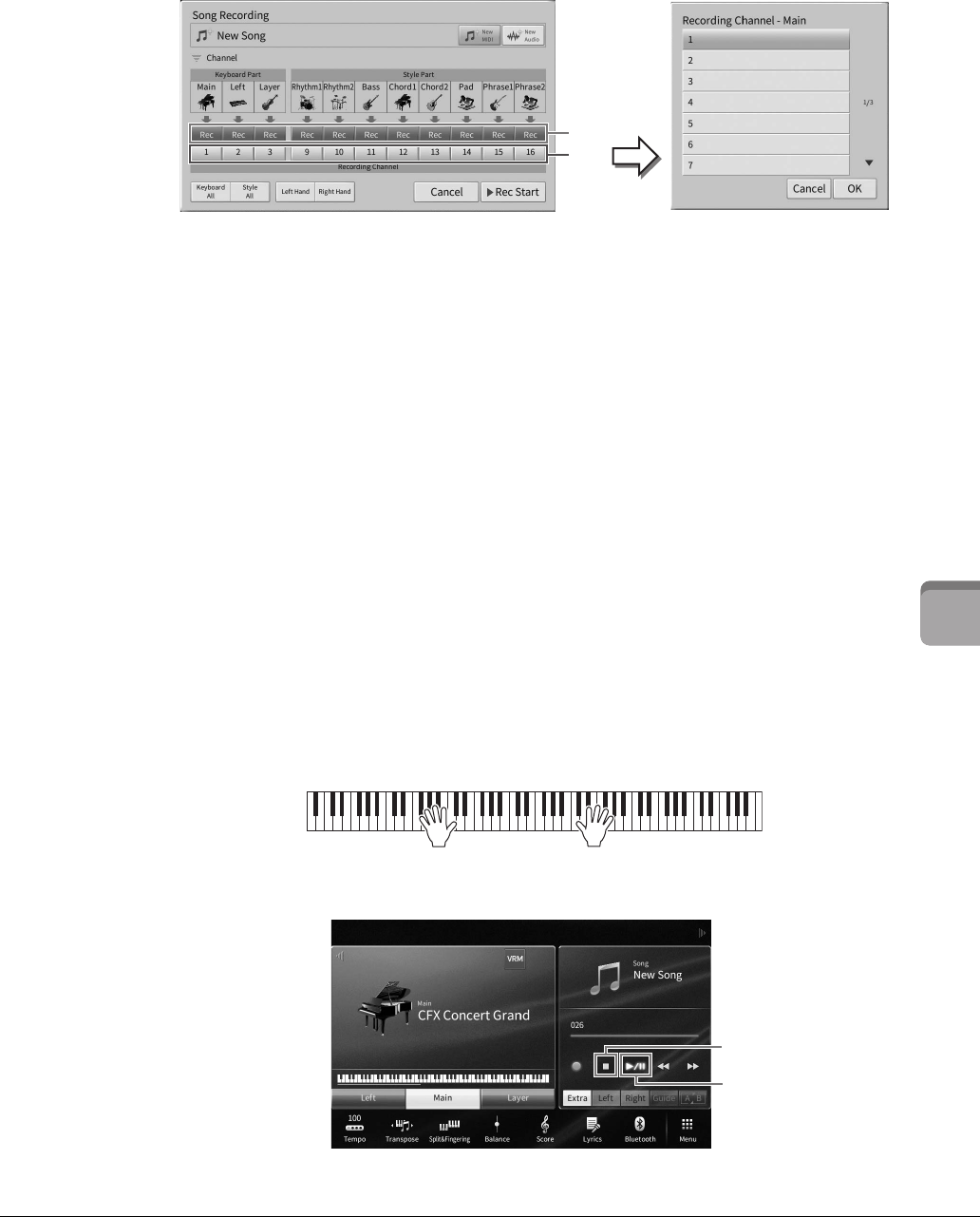
CVP-809/CVP-805 Manualul proprietarului
81
Înregistrarea cântecelor – Înregistrarea propriei interpretări –
6
NOTIFICARE
Dacă setaţi canale care conţin date înregistrate anterior la [Rec], datele existente vor fi suprascrise.
NOTĂ
• Nu se pot înregistra mai multe părţi pe un singur canal.
• Dacă doriţi să revocaţi înregistrarea, atingeţi [Cancel] (Revocare) pe ecran sau apăsaţi butonul SONG CONTROL (Control
cântec) [
I
](Înregistrare) înainte de a trece la pasul 5.
Pentru a efectua rapid setările, selectaţi partea de claviatură ([Keyboard All] [Toate claviatură], [Style
All] [Toate stil], [Left Hand] [Mâna stângă] sau [Right Hand] [Mâna dreaptă] din stânga jos).
•[Keyboard All] (Toate claviatură): Puteţi selecta simultan opţiunea [Rec] (Înregistrare) sau
[Off] (Dezactivat) pentru toate părţile de claviatură (Main [Principală], Left [Stânga] şi Layer
[Strat]). Partea Main (Principală), partea Left (Stânga) şi partea Layer (Strat) vor fi
înregistrate implicit pe canalele 1–3.
•
[Style All] (Toate stil):
Puteţi selecta simultan opţiunea [Rec] (Înregistrare) sau [Off]
(Dezactivat) pentru toate părţile de stil. Părţile de stil vor fi înregistrate implicit în canalele 9–16.
•[Right Hand] (Mâna dreaptă): Aceasta poate fi selectată numai la înregistrarea părţii pentru
mâna dreaptă. Partea Main (Principală) a vocii va fi înregistrată pe canalul 1, iar partea Layer
(Strat) va fi înregistrată pe canalul 3.
•[Left Hand] (Mâna stângă): Aceasta poate fi selectată numai la înregistrarea părţii pentru
mâna stângă. Partea Left (Stânga) a vocii va fi înregistrată pe canalul 2. Când partea Left
(Stânga_ a vocii este dezactivată, partea Main (Principală) va fi înregistrată pe canalul 2,
iar partea Layer (Strat) va fi înregistrată pe canalul 4.
5
Cântaţi la claviatură pentru a începe înregistrarea.
Asiguraţi-vă că interpretaţi părţile specificate la pasul 4. De asemenea, puteţi începe
înregistrarea atingând [Rec Start] (Pornire înregistrare) sau apăsând butonul SONG
CONTROL (Control cântec) [
R
/
K
] (Redare/Pauză).
6
La finalul interpretării, atingeţi [] (Oprire) pe ecranul Home (Acasă) pentru
a opri înregistrarea.
7
Pentru a auzi interpretarea înregistrată, atingeţi [R
/
K] (Redare/Pauză).
4-1
4-2
7
6
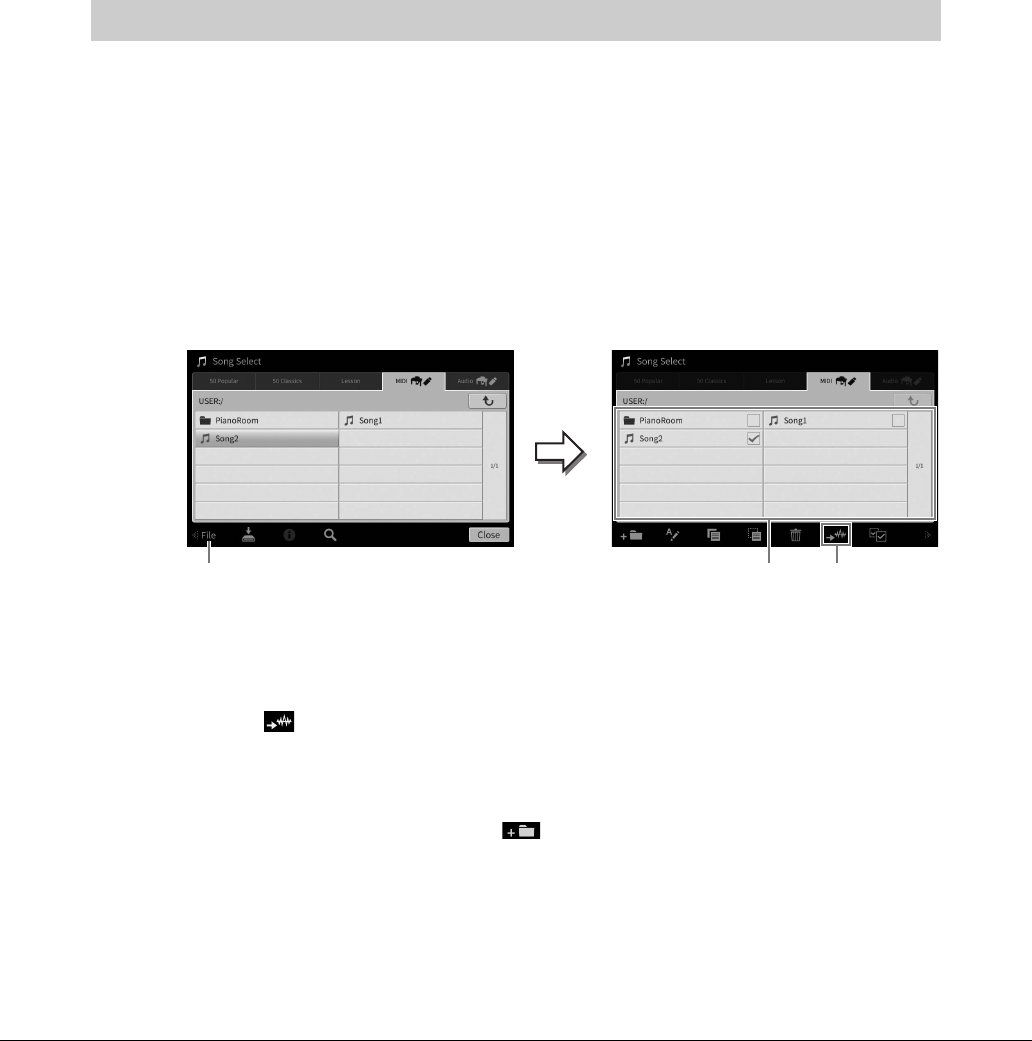
CVP-809/CVP-805 Manualul proprietarului
82
8
Înregistraţi interpretarea pe alt canal repetând paşii 1–7.
La pasul 2, asiguraţi-vă că aţi selectat [Overwrite MIDI] (Suprascriere MIDI). La pasul 4,
selectaţi un canal care nu conţine date înregistrate. La pasul 5, interpretaţi la claviatură în timp
ce ascultaţi datele deja înregistrate.
NOTĂ
La înregistrarea altui canal, puteţi activa sau dezactiva canalele deja înregistrate pe ecranul Mixer (pagina 97).
9
Salvaţi interpretarea înregistrată (pasul 8 de la pagina 77).
Puteţi converti un cântec MIDI înregistrat în memoria utilizator sau pe o unitate flash USB într-un cântec
audio. Conversia este efectuată prin interpretarea cântecului MIDI şi reînregistrarea acestuia ca şi cântec
audio. În mod implicit, datele convertite sunt salvate în format WAV, în acelaşi mod ca şi înregistrarea
audio (pagina 75).
NOTĂ
Înainte de a utiliza o unitate flash USB, citiţi secţiunea „Conectarea dispozitivelor USB” de la pagina 100.
1
Apelaţi ecranul de selectare a cântecelor ce conţine cântecul MIDI care urmează să
fie convertit.
2
Atingeţi [File] (Fişier) pentru a apela pictogramele de gestionare a fişierelor.
3
Bifaţi cântecul MIDI care urmează să fie convertit.
NOTĂ
Conversia audio poate fi efectuată numai la câte un fișier pe rând.
4
Atingeţi (Conversie audio) pentru a apela ecranul de selectare a cântecelor
pentru selectarea destinaţiei de salvare.
5
Specificaţi locaţia destinaţiei de salvare.
Puteţi adăuga un director nou atingând (Director nou).
6
Atingeţi [Convert] (Conversie) pentru a începe conversia.
Această operaţiune începe redarea şi conversia de la MIDI la audio. Dacă interpretaţi la
claviatură sau dacă introduceţi semnale audio printr-un microfon sau prin mufa [AUX IN]
(Intrare auxiliară) în timpul conversiei, aceste sunete vor fi, de asemenea, înregistrate.
La finalizarea conversiei, mesajul care indică faptul că aceasta este în curs nu va mai fi afişat pe
ecran, iar cântecul audio nou creat este afişat pe ecranul de selectare a cântecelor.
Convertirea unui cântec MIDI într-un cântec audio
2 43
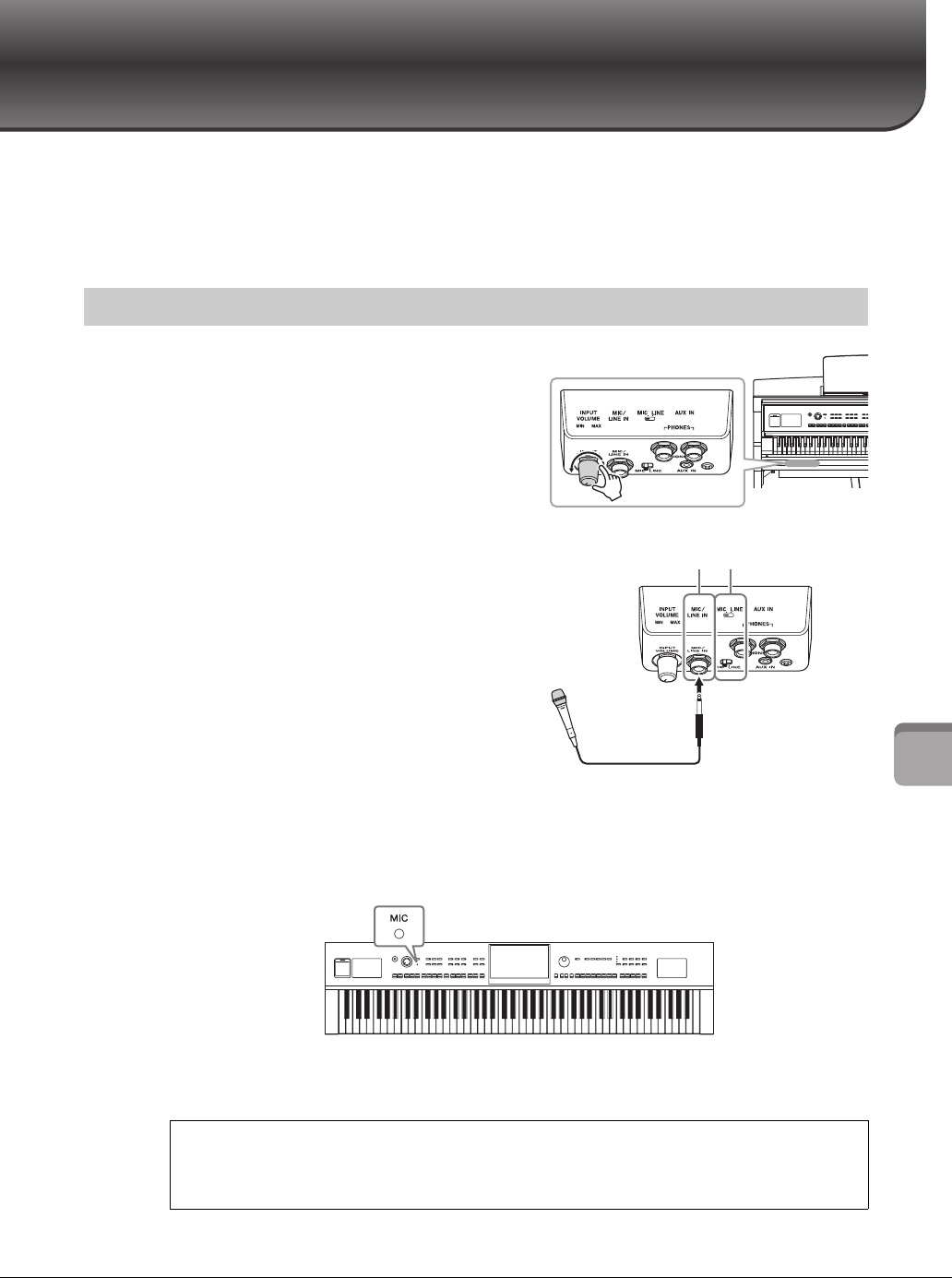
CVP-809/CVP-805 Manualul proprietarului
83
7
Microfonul – Adăugarea efectelor de armonie vocală la interpretare –
Microfonul
– Adăugarea efectelor de armonie vocală la interpretare –
Prin conectarea unui microfon la mufa [MIC/LINE IN] (Microfon/Intrare linie) (fişă de căşti mono
standard), puteţi cânta în timp ce interpretaţi la claviatură sau redaţi un cântec. Instrumentul redă părţile
vocale pin difuzoarele încorporate. Mai mult decât atât, puteţi aplica automat diferite efecte de armonie
vocală vocii dvs. în timp ce cântaţi.
1
Înainte de a porni alimentarea
instrumentului, setaţi butonul [INPUT
VOLUME] (Volum intrare) la poziţia
minimă.
2
Conectaţi microfonul la mufa [MIC/
LINE IN] (Microfon/Intrare linie).
NOTĂ
Asiguraţi-vă că aveţi un microfon dinamic convenţional.
3
Reglaţi butonul [MIC/LINE] (Microfon/
Linie) la „MIC” (Microfon).
4
Porniţi alimentarea instrumentului.
5
(Dacă este necesar, porniţi microfonul.) Ajustaţi butonul [INPUT VOLUME]
(Volum intrare) în timp ce cântaţi la microfon.
Ajustaţi controlul în timp ce verificaţi lampa [MIC] de pe panou. Asiguraţi-vă că ajustaţi
controlul, astfel încât lampa să se aprindă în verde. Asiguraţi-vă că lampa nu luminează roşu,
deoarece aceasta indică faptul că nivelul de intrare este prea ridicat.
6
În ecranul Balance ([Menu] (Meniu) → [Balance] (Balans)), ajustaţi balansul
volumului între sunetul microfonului şi cel al instrumentului (pagina 42).
NOTĂ
Înainte de a opri alimentarea, asiguraţi-vă că aţi setat butonul [INPUT VOLUME] la poziţia minimă.
Conectarea unui microfon
Deconectarea microfonului
1. Setaţi butonul [INPUT VOLUME] (Volum intrare) la poziţia minimă.
2. Deconectaţi microfonul de la mufa [MIC/LINE IN].
32
Fișă de căști mono
standard (1/4")
7
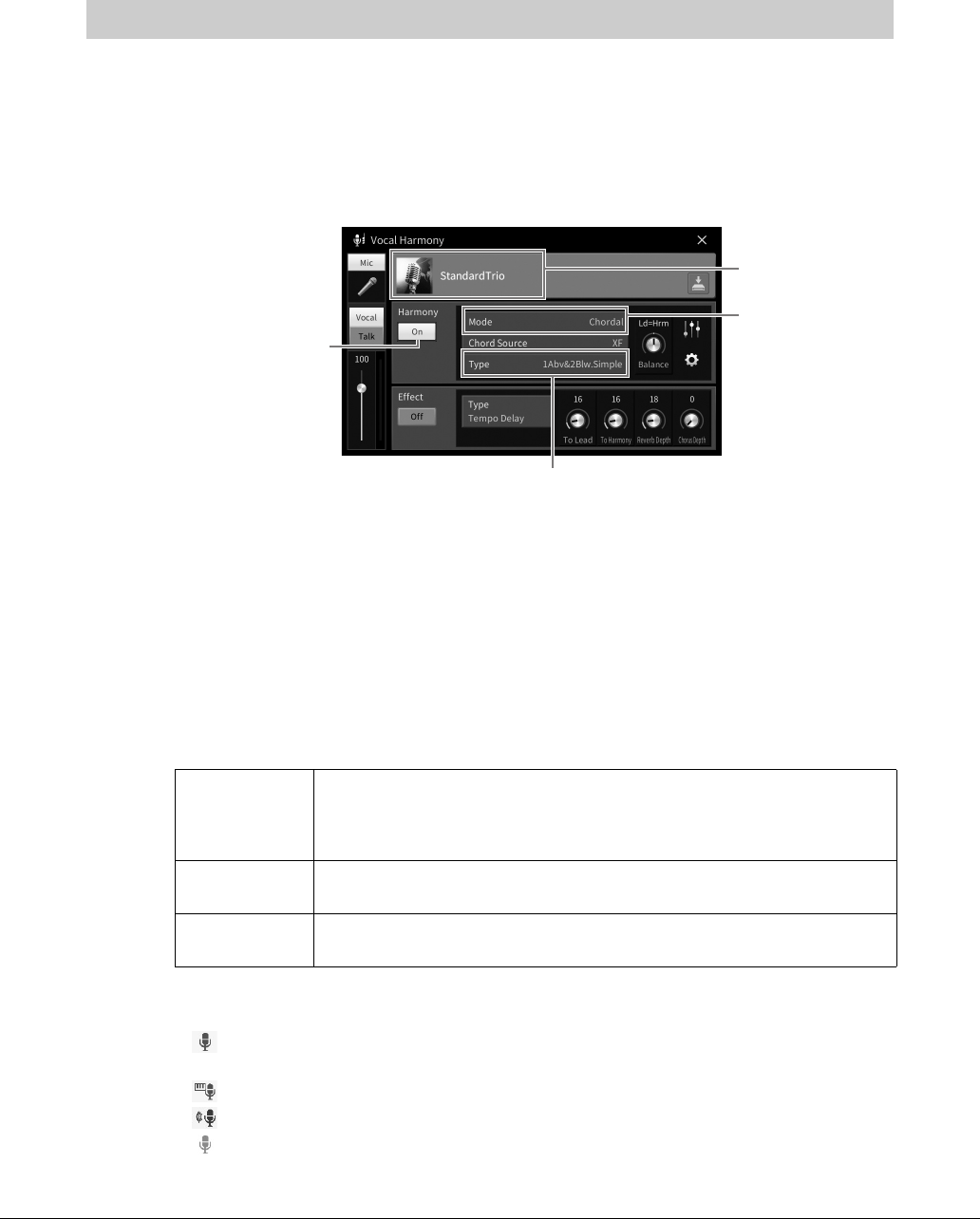
CVP-809/CVP-805 Manualul proprietarului
84
Caracteristica Vocal Harmony (Armonie vocală) permite adăugarea de armonii la intrarea de voce prin
sunetul microfonului.
1
Conectaţi microfonul la instrument (pagina 83).
2
Apelaţi ecranul Vocal Harmony (Armonie vocală) prin [Menu] (Meniu) →
[VocalHarmony] (Armonie vocală).
NOTĂ
Ecranul afișat în stânga este apelat dacă modul Harmony (Armonie) este setat la „Vocoder”. Se afișează un ecran diferit când
Harmony Mode (Mod armonie) este setat la „Chordal” (De acord).
3
Asiguraţi-vă că Harmony este setată la „On”.
4
Atingeţi numele armoniei vocale pentru a apela ecranul de selectare a armoniei vocale.
5
Selectaţi un tip de armonie vocală.
Armonia vocală prezintă trei moduri diferite, ce pot fi selectate automat prin selectarea unui tip
de armonie vocală.
Modul Harmony
Pictogramele afişate pe ecranul Vocal Harmony Selection (Selectare armonie vocală) au
următoarele semnificaţii.
• (Albastru/roz): Tipul de armonie vocală a modului de acord. În general, pictogramele
albastre trebuie utilizate de interpreţi şi cele roz de interprete.
• : Tipul de armonie vocală a modului Vocoder.
• : Tip de armonie vocală cu efecte neobişnuite, precum o voce robotică.
• (Gri): Tip de armonie vocală fără niciun efect.
NOTĂ
Pentru detalii privind tipurile de armonie vocală, consultaţi lista de date de pe site-ul web (pagina 9).
Aplicarea efectelor de armonie vocală la vocea dvs.
De acord
Notele armoniei sunt determinate de acordurile pe care le redaţi în secţiunea de
acorduri (cu butonul [ACMP ON/OFF] activat), în secţiunea pentru mâna stângă
(cu butonul [ACMP ON/OFF] dezactivat şi cu partea stângă activată) sau de datele
acordului unui cântec.
Vocoder
Sunetul microfonului este rezultatul notelor pe care le cântaţi la claviatură sau al
notelor de redare a cântecului.
Vocoder-Mono
În principiu este la fel ca modul Vocoder. În acest mod pot fi redate doar melodiile
sau liniile cu o singură notă (ultima notă având prioritate).
4
3
6-1
Nume armonie vocală
Mod
(Dacă Modul este setat la „Vocoder” sau „Vocoder Mono”)
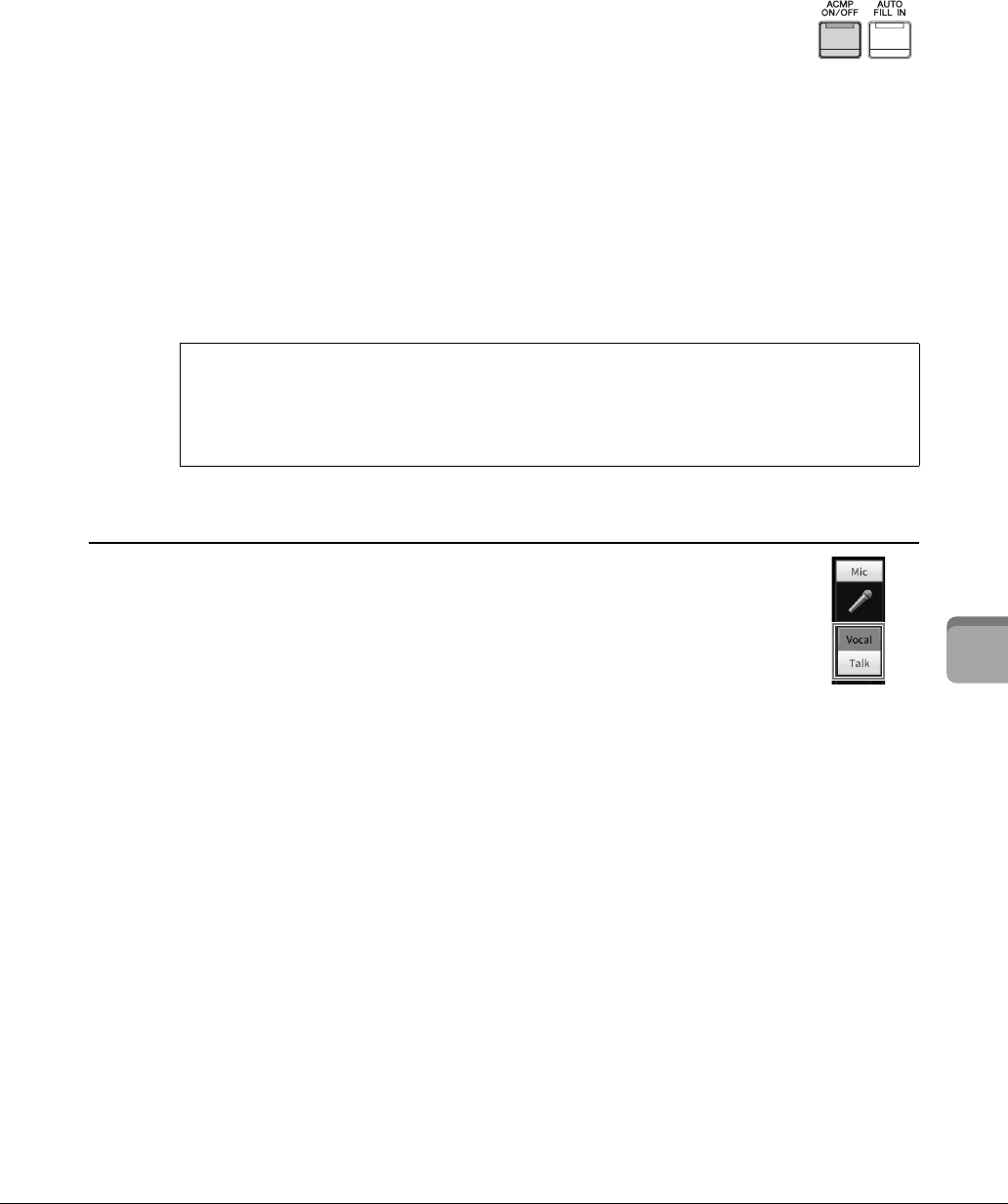
CVP-809/CVP-805 Manualul proprietarului
85
7
Microfonul – Adăugarea efectelor de armonie vocală la interpretare –
6
Parcurgeţi paşii de mai jos, în funcţie de tipul (şi modul) pe care l-aţi selectat.
Dacă aţi selectat tipul de acord:
6-1
Asiguraţi-vă că butonul [ACMP ON/OFF] (Activare/dezactivare
acompaniament) este activat.
6-2
Redaţi un stil sau redaţi un cântec ce conţine acorduri.
Armoniile vocale bazate pe acorduri sunt aplicate interpretării dvs.
Dacă aţi selectat tipul Vocoder sau Vocoder-Mono:
6-1
Dacă este necesar, modificaţi setarea „Keyboard” (Claviatură) la „Off” (Dezactivat),
„Upper” (Superior) sau „Lower” (Inferior).
Dacă este selectat „Upper” sau „Lower”, redarea secţiunii drepte sau stângi a claviaturii va controla
efectul Vocoder. Dacă este selectat „Off”, interpretarea la claviatură nu va controla efectul Vocoder.
6-2
Interpretaţi melodiile la claviatură sau redaţi un cântec şi cântaţi la microfon.
Veţi remarca faptul că nu trebuie de fapt să cântaţi note înălţate. Efectul Vocoder ia cuvintele pe care
le spuneţi şi le aplică înălţimii sunetelor instrumentului.
Utilizarea funcţiei Talk (Vorbire)
Această funcţie permite modificarea instantanee a setărilor microfonului pentru vorbire
sau pentru efectuarea de anunţuri între interpretările melodice.
Pentru a apela setarea Talk, atingeţi [Talk], situat în partea stângă a ecranului Armonie
vocală. Pentru a reapela setările armoniei vocale, atingeţi opţiunea [Vocal] şi activaţi-o.
NOTĂ
Puteţi ajusta setările microfonului pentru ecranul Talk on the Mic Setting (Setări vorbire la microfon), apelat prin [Menu]
(Meniu)
[MicSetting] (Setare microfon).
Pentru a obţine cât mai mult de la această funcţie, alocaţi una dintre pedale sau un buton alocabil la „Talk
On/Off” (Activare/dezactivare vorbire) ([Menu] [Meniu] → [Assignable] [Alocabile]). Pentru detalii,
consultaţi documentul Reference Manual (Manual de referinţă) de pe site-ul web (pagina 9).
Funcţii utile pentru Karaoke
• Versuri pe ecran............................................pagina 70
• Transpunere, schimbare înălţime sunet ....paginile 41, 73
• Revocare vocală ............................................pagina 74
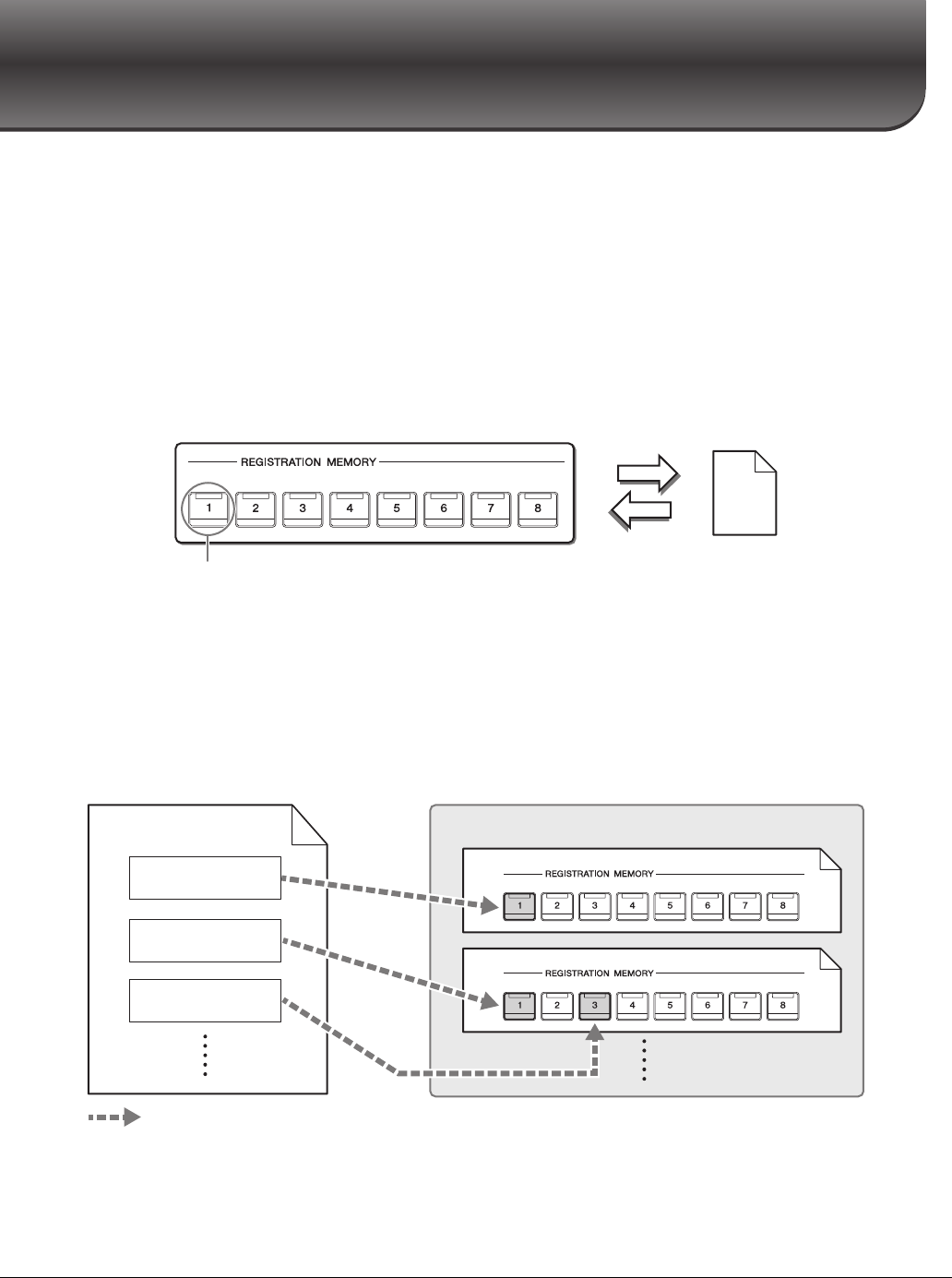
CVP-809/CVP-805 Manualul proprietarului
86
Memoria de înregistrare /Lista de redare
– Salvarea şi reapelarea configuraţiilor de panou particularizate –
Funcţia Registration Memory (Memorie de înregistrare) vă permite să salvaţi (sau să „înregistraţi”) setările
de panou precum vocea şi stilul cu ajutorul unui buton pentru memoria de înregistrare, apoi să reapelaţi
instantaneu setările particularizate de panou prin simpla apăsare a unui singur buton. Dacă aţi salvat un
volum mare de date în memoria de înregistrare, utilizaţi lista de redare pentru a vă gestiona repertoriul şi
a apela rapid memoria de înregistrare dorită pentru fiecare piesă muzicală.
Memorie de înregistrare (pagina 87)
Puteţi înregistra setările de panou particularizate pentru fiecare dintre butoanele de memorie de
înregistrare [1]–[8]. Puteţi salva, de asemenea, toate cele opt configuraţii de panou înregistrate sub forma
unui singur fişier tip bancă memorie de înregistrare. Dacă selectaţi în prealabil un fişier tip bancă memorie
de înregistrare, puteţi apela cu uşurinţă setările înregistrate prin simpla apăsare a unui buton în timpul
interpretării.
Lista de redare (pagina 91)
Funcţia Listă de redare vă permite să vă creaţi propriile liste de interpretare personalizate. O listă de redare
conţine legături pentru apelarea fişierelor tip bancă memorie de înregistrare pentru fiecare piesă
interpretată. Fiecare legătură către memoria de înregistrare este numit „înregistrare”; puteţi să stocaţi toate
înregistrările listei de redare sub forma unui singur fişier de listă de redare. Fiecare înregistrare de listă de
redare poate reapela direct un anumit număr de memorie de înregistrare din fişierul tip bancă memorie de
înregistrare selectat. Utilizând lista de redare, puteţi selecta doar fişierele dorite dintr-un număr mare de
fişiere din fişierele tip bancă memorie de înregistrare, fără a schimba configuraţia fişierului bancă.
NOTĂ
Prin importarea înregistrărilor Music Finder Record (.mfd) utilizate de modelele anterioare de pian digital Yamaha (de ex. CVP-709, 705 etc.),
puteţi utiliza înregistrările în lista de redare a acestui instrument, în mod similar utilizării funcţiei Music Finder pe instrumentele mai vechi. Pentru
detalii, consultaţi secţiunea „Playlist” (Lista de redare) din documentul Reference Manual (Manual de referinţă), aflat pe site-ul web (pagina 9).
Pentru detalii legate de utilizarea funcţiei Music Finder, consultaţi Manualul proprietarului pentru pianul digital Yamaha pe care se află
înregistrările Music Finder dorite.
Setările panoului pot fi salvate la un singur buton.
Banca
01
Salvare
Reapelare Fișier bancă de
înregistrare
Fișier Listă de redare 01
: Legătură de apelare
Înregistrare 01
Înregistrare 02
Înregistrare 03
Fișiere tip bancă de memorie de înregistrare
Banca 01
Banca 02
8
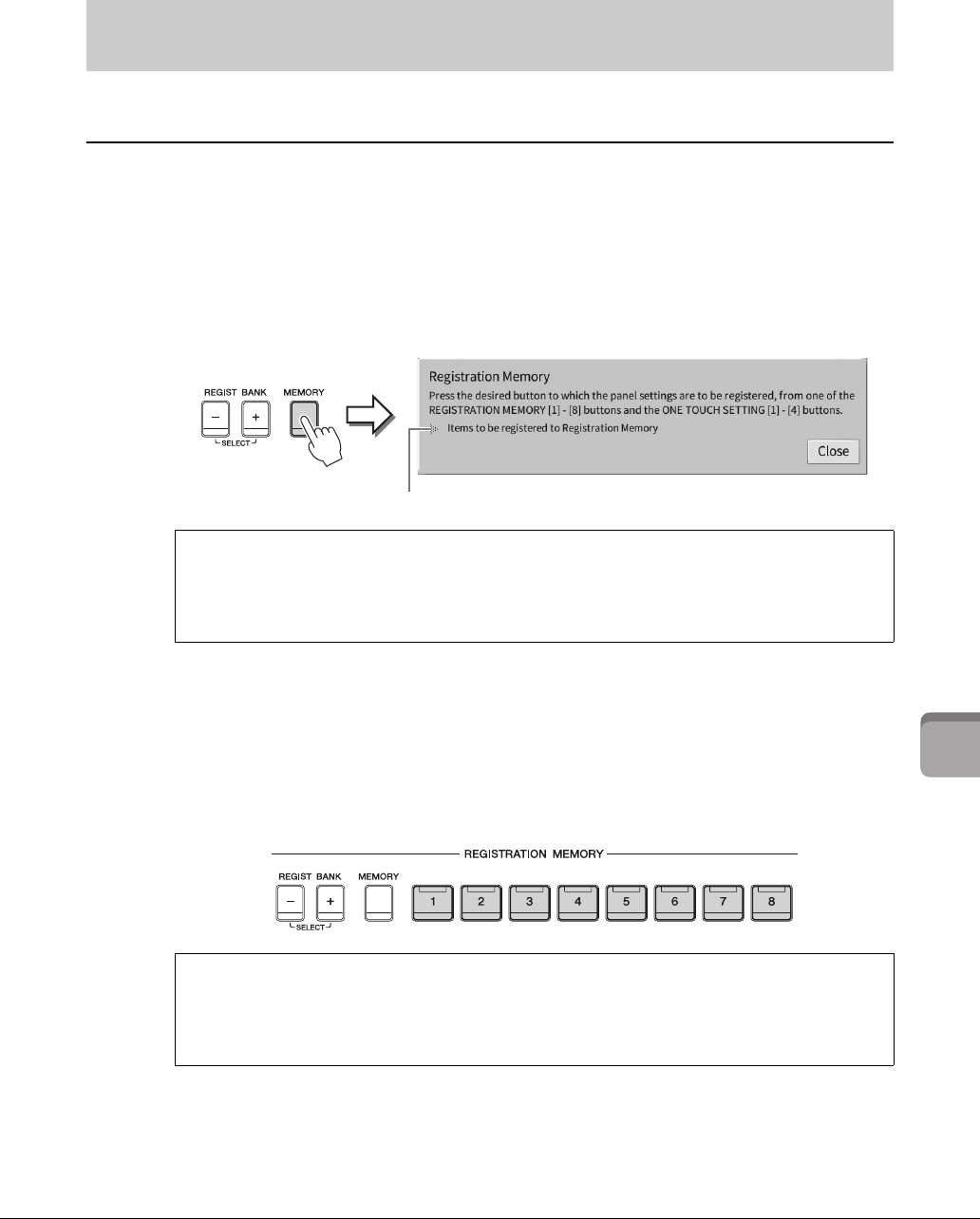
CVP-809/CVP-805 Manualul proprietarului
87
Memoria de înregistrare /Lista de redare – Salvarea şi reapelarea configuraţiilor de panou particularizate –
8
Înregistrarea configuraţiilor de panou
1
Configuraţi comenzile de panou (cum ar fi vocea, stilul etc.) aşa cum doriţi.
Pentru o listă a parametrilor care pot fi înregistraţi prin intermediul memoriei de înregistrare,
consultaţi secţiunea „Parameter Chart” (Tabel parametri) din lista de date de pe site-ul web
(pagina 9).
2
Apăsaţi butonul [MEMORY] din secţiunea REGISTRATION MEMORY (Memorie de
înregistrare) pentru a apela fereastra Registration Memory (Memorie de înregistrare).
3
Apăsaţi butonul REGISTRATION MEMORY (Memorie de înregistrare) [1] - [8]
dorit pe care doriţi să memorizaţi configuraţia de panou.
Butoanele memorate devin roşii, ceea ce indică faptul că butonul numeric conţine date,
iar numărul său este selectat.
NOTIFICARE
Dacă selectaţi butonul a cărui lampă este aprinsă în roșu sau în verde aici, configuraţia de panou memorată
anterior pe buton va fi ștearsă și înlocuită de noile setări. Așadar, trebuie să memoraţi setările de panou numai pe
butoanele care sunt dezactivate.
4
Înregistraţi diverse configuraţii de panou pe alte butoane repetând paşii 1 - 3.
Configuraţiile de panou înregistrate pot fi reapelate prin simpla apăsare pe butonul cu numărul dorit.
NOTĂ
De asemenea, puteţi dezactiva reapelarea anumitor elemente la apelarea configuraţiilor de panou înregistrate: [Menu] (Meniu)
[RegistFreeze] (Imobilizare înregistrare).
Salvarea şi reapelarea configuraţiilor de panou particularizate în
memoria de înregistrare
Selectarea elementelor care urmează să fie înregistrate
Dacă atingeţi [] din partea stângă jos a ferestrei, se apelează lista pentru selectarea elementelor care
urmează să fie înregistrate. Înainte de a trece la pasul 3, introduceţi sau eliminaţi bifele atingând
elementele dorite. Elementele care au bifă vor fi înregistrate.
Despre starea lămpilor
•
Roşu:
Date înregistrate şi selectate în prezent
•
Verde:
Date înregistrate, dar neselectate în prezent
•
Stins:
Nicio dată înregistrată
Afișează sau ascunde lista de elemente
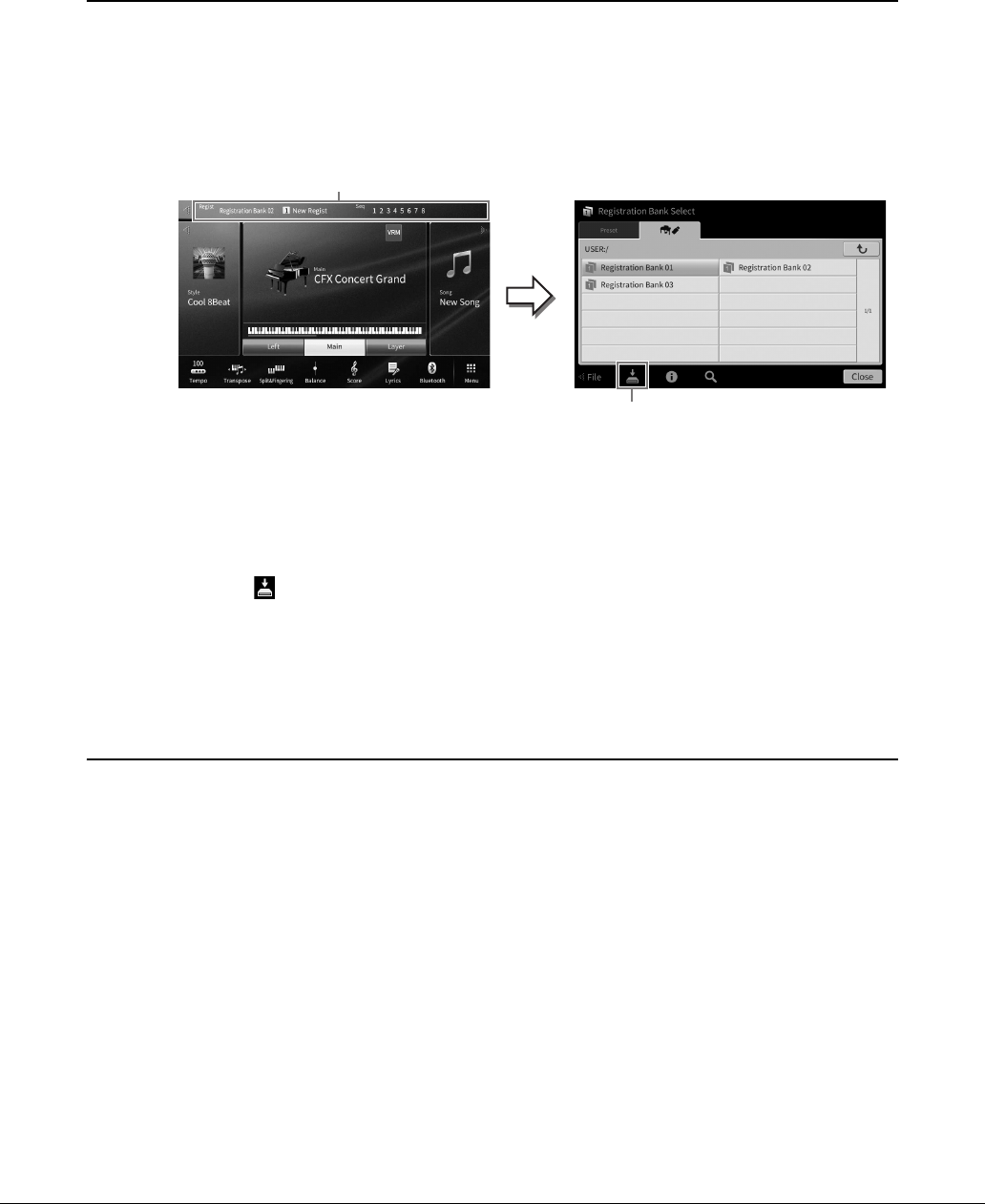
CVP-809/CVP-805 Manualul proprietarului
88
Salvarea memoriei de înregistrare ca fişier bancă
Toate setările de panou sunt înregistrate la cele opt butoane Registration Memory (Memorie de
înregistrare), sub forma unui singur fişier bancă.
1
Pe ecranul Home (Acasă), atingeţi [] în colţul din dreapta sus pentru a afişa zona
Registration (Înregistrare), apoi atingeţi zona pentru a apela ecranul de selectare
a băncilor de înregistrare.
NOTĂ
În general, datele din memoria de înregistrare (fișierele bancă) de pe modelele CVP-809 și CVP-805 sunt compatibile. Totuși,
este posibil ca datele să nu fie perfect compatibile, în funcţie de specificaţiile fiecărui model.
Ecranul de selectare a băncilor de înregistrare poate fi apelat şi prin apăsarea simultană
a butoanelor REGIST BANK (Bancă de înregistrare) [+] şi [-].
2
Atingeţi (Salvare) pentru a salva fişierul bancă.
Pentru instrucţiuni legate de salvare, consultaţi pagina 32.
NOTĂ
Dacă redenumiţi, mutaţi sau ștergeţi fișierul bancă de înregistrare asociat unei înregistrări de listă de redare, banca memoriei de
înregistrare nu va putea fi apelată din lista de redare.
Reapelarea unei configuraţii de panou înregistrate
Fişierele bancă memorie de înregistrare salvate pot fi reapelate utilizând butoanele REGIST BANK (Bancă
de înregistrare) [-]/[+] sau următoarea procedură.
NOTĂ
• Când reapelaţi configuraţiile care includ fișierele de cântece, de stil și text selectate de pe o unitate flash USB, asiguraţi-vă că stickul USB de
memorie corespunzător care conţine cântecul, stilul sau textul înregistrat este conectat la terminalul [USB TO DEVICE]. Înainte de a utiliza
o unitate flash USB, citiţi secţiunea „Conectarea dispozitivelor USB” de la pagina 100.
• De asemenea, puteţi apela cele opt configuraţii utilizând pedalele în orice ordine pe care o specificaţi din [Menu]
[RegistSeq] (Secvenţă
înregistrare). Pentru detalii, consultaţi documentul Reference Manual (Manual de referinţă) de pe site-ul web (pagina 9).
1
Apelaţi ecranul de selectare a băncilor de înregistrare (pasul 1 de la pagina 88).
2
Atingeţi şi selectaţi banca dorită de pe ecran.
De asemenea, puteţi utiliza butoanele REGIST BANK (Bancă de inregistrare) [-]/[+] pentru
aselecta o bancă.
3
Apăsaţi unul dintre butoanele numerice ([1]–[8]) iluminate în verde din secţiunea
Registration Memory (Memorie de înregistrare).
2
1
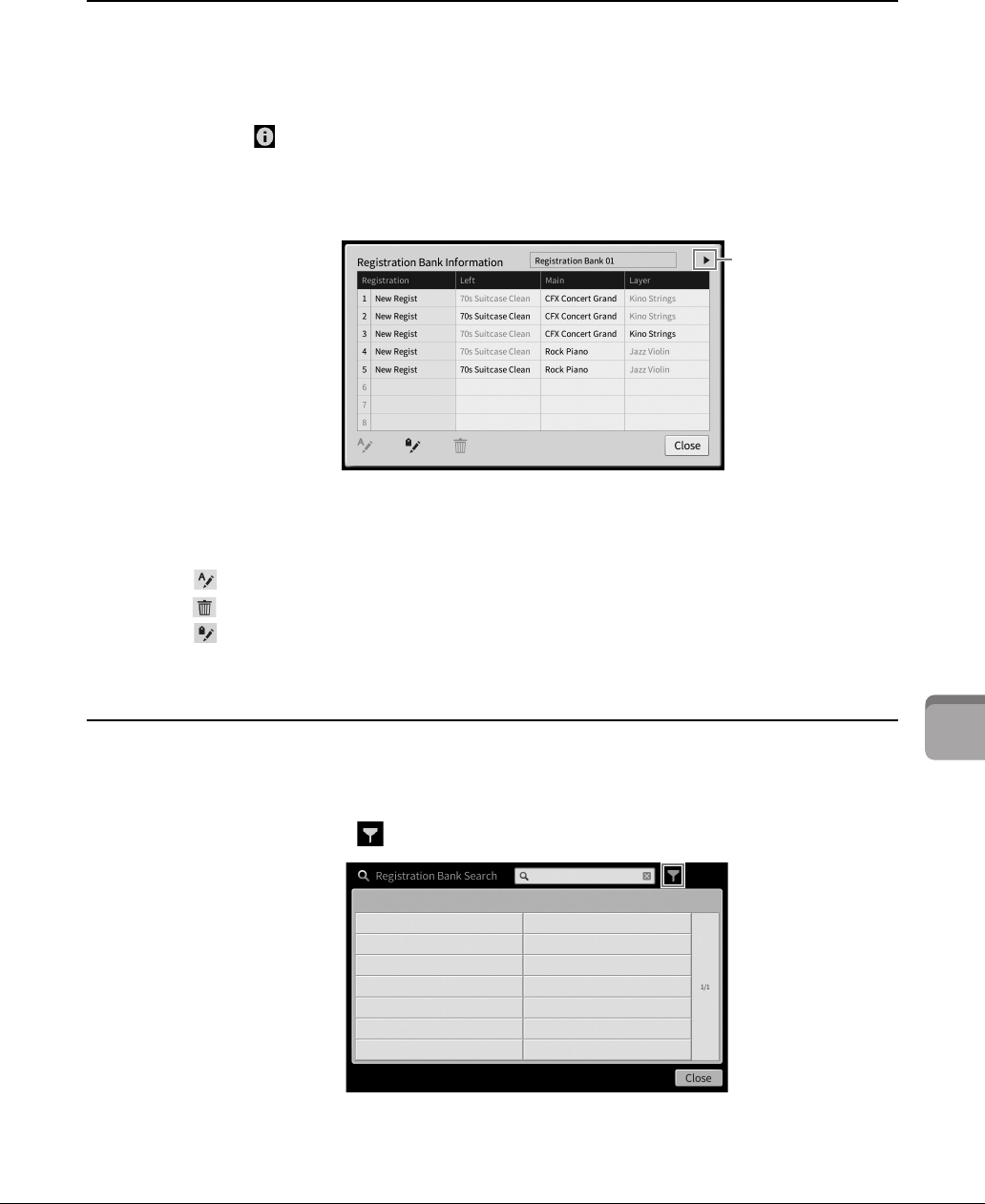
CVP-809/CVP-805 Manualul proprietarului
89
Memoria de înregistrare /Lista de redare – Salvarea şi reapelarea configuraţiilor de panou particularizate –
8
Confirmarea informaţiilor din memoria de înregistrare
Puteţi apela fereastra informativă pentru a confirma vocile şi stilurile memorate la butoanele [1]–[8] ale
unei bănci de memorie de înregistrare.
1
Apelaţi ecranul de selectare a băncilor de înregistrare, apoi selectaţi banca dorită.
2
Atingeţi (Informaţii) pentru a apela fereastra Registration Bank Information
(Informaţii bancă de înregistrare).
Acest ecran este alcătuit din două pagini: pagina de voce şi pagina de stil. Puteţi alterna între
cele două voci prin []/[].
NOTĂ
Dacă o anumită parte de voce este dezactivată, numele vocii pentru partea corespunzătoare este afișat cu gri.
Selectaţi unul dintre numerele memoriei de înregistrare şi atingeţi pictograma de mai jos
pentru a edita memoria.
• : Redenumire.
• : Ştergere date.
• : Adăugare etichete (pagina 90) sau editare.
Filtrarea căutării fişierelor tip bancă de înregistrare
Pe ecranul de selectare a băncilor de înregistrare, puteţi să găsiţi rapid fişierul dorit prin filtrarea
rezultatelor de căutare (pagina 36).
1
Pe ecranul Search (Căutare) pentru fişierele tip bancă memorie de înregistrare
(pagina 36), atingeţi (Filtru).
Pentru comutarea
paginilor.
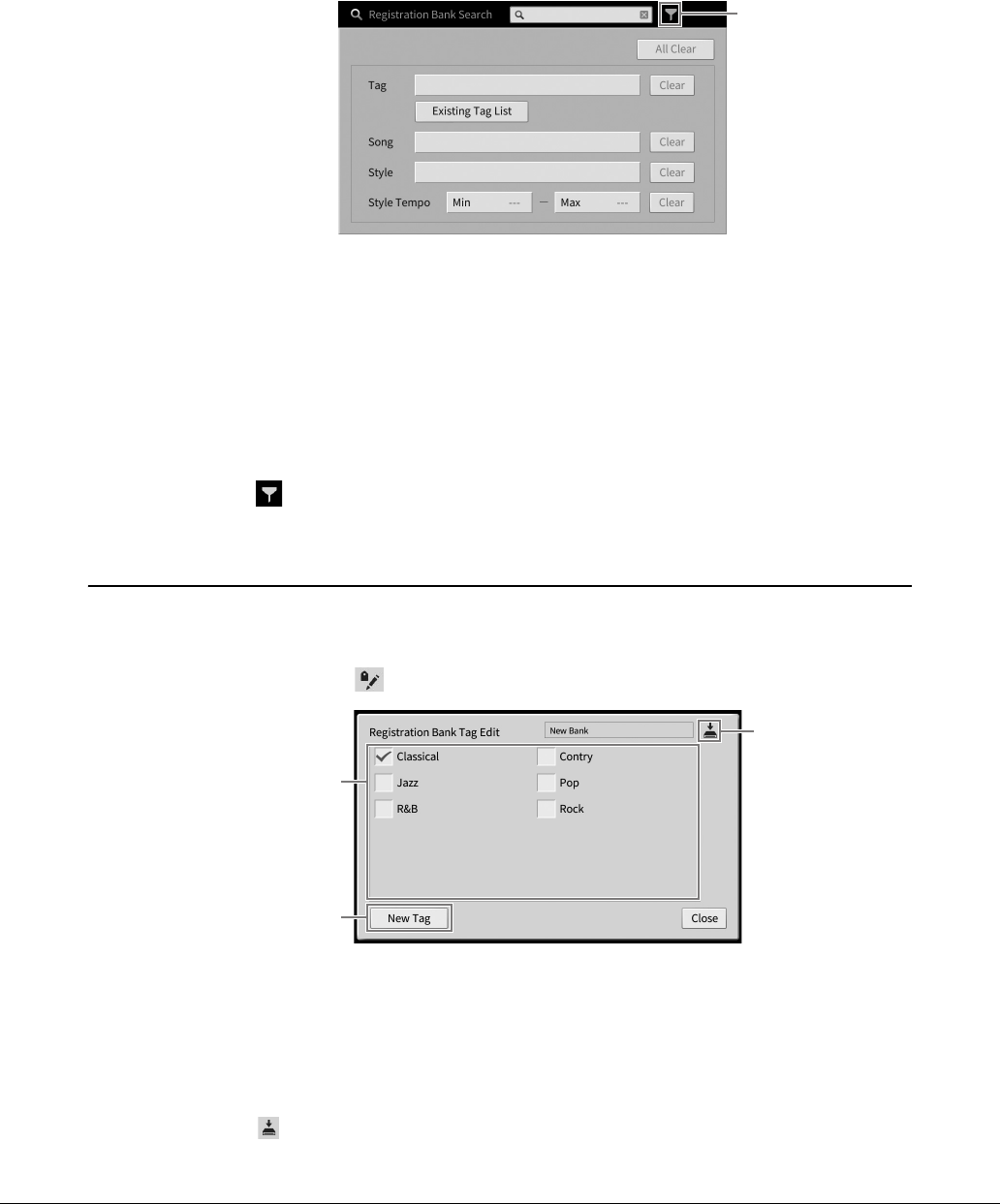
CVP-809/CVP-805 Manualul proprietarului
90
2
Introduceţi opţiunile de căutare din casetă.
•Tag (Etichetă): Introduceţi etichete (a se vedea mai jos) în casetă sau selectaţi etichete din
listă atingând [Existing Tag List] (Listă etichete existente). Dacă doriţi să introduceţi mai
multe etichete în casetă, separaţi-le prin spaţii.
•Song (Cântec): Introduceţi numele cântecului.
•Style (Stil): Introduceţi numele stilului.
•Style Tempo (Tempo stil): Introduceţi intervalul de tempo al stilului.
Pentru a şterge o anumită interogare de căutare, atingeţi [Clear] (Ştergere). Pentru a şterge toate
interogările, atingeţi [All Clear] (Ştergere toate).
3
Atingeţi (Filtru) pentru a afişa rezultatul căutării.
Adăugarea etichetelor în băncile de memorie de înregistrare, în vederea căutării
Etichetele băncilor de memorie de înregistrare vă ajută să găsiţi rapid fişierele dorite.
1
În fereastra Registration Bank Information (Informaţii bancă de înregistrare)
(pagina 89), atingeţi (Etichetă) pentru a apela fereastra Tag Edit (Editare etichetă).
2
Atingeţi [New Tag] (Etichetă nouă) pentru a apela fereastra Character Entry
(Introducere caractere), iar apoi introduceţi textul dorit.
Dacă aţi adăugat deja etichete oricărui alt fişier tip bancă de memorie de înregistrare, etichetele
existente apare în listă şi vor putea fi selectate prin bifarea casetelor. Afişarea listei poate dura
un timp.
3
Atingeţi (Salvare) pentru a înregistra informaţiile etichetei în fişierul băncii de
memorie de înregistrare.
3
3
2
Lista de etichete
existente
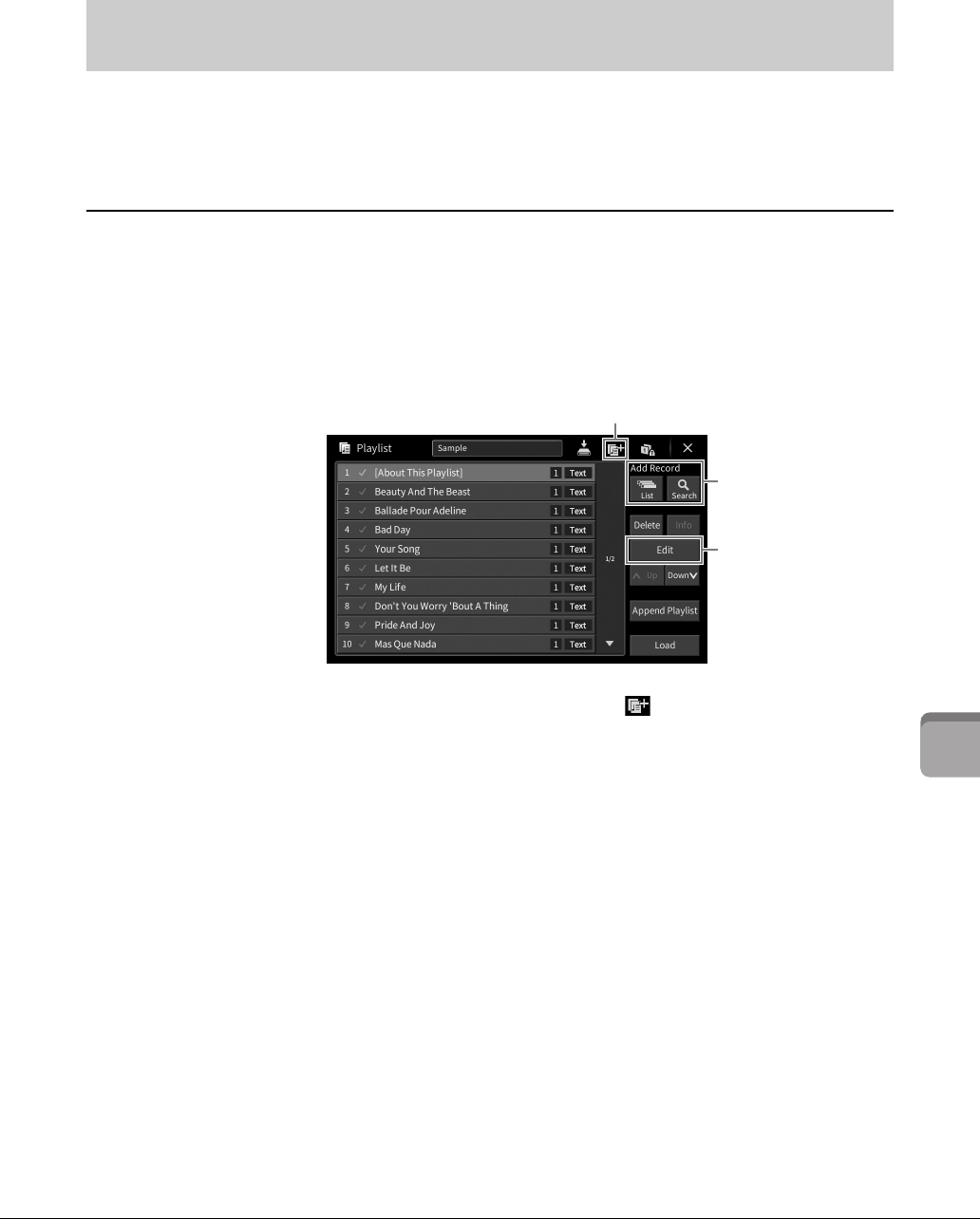
CVP-809/CVP-805 Manualul proprietarului
91
Memoria de înregistrare /Lista de redare – Salvarea şi reapelarea configuraţiilor de panou particularizate –
8
Listele de redare sunt utile pentru gestionarea mai multor liste setate pentru interpretările dvs. Puteţi
selecta doar fişierele dorite dintr-un repertoriu larg (număr mare de fişiere tip bancă de memorie de
înregistrare) şi puteţi crea o nouă listă setată pentru fiecare interpretare.
Adăugarea unei înregistrări (legături către un fişier bancă) într-o listă de redare
Prin adăugarea înregistrărilor într-o listă de redare, puteţi reapela direct fişierele tip bancă de memoriei de
înregistrare dorite din lista de redare pentru fiecare interpretare.
1
Apelaţi ecranul Playlist (Listă de redare) din [Menu] (Meniu) → [Playlist] (Listă
de redare).
Apare fişierul listă de redare care a fost selectat ultima dată. (Prima dată va apărea Lista de
redare eșantionare presetată).
2
Dacă doriţi să creaţi o listă de redare nouă, atingeţi (Nou).
3
Adăugaţi o înregistrare în lista de redare.
Pentru a adăuga o înregistrare pe ecranul de selectare a băncilor de înregistrare:
3-1
Atingeţi Add Record [List] (Adăugare înregistrare [Listă]) pentru a apela ecranul de
selectare a băncilor de înregistrare.
3-2
Selectaţi fişierul tip bancă dorit pentru a-l înregistra ca înregistrare de listă de redare.
Dacă atingeţi [Add to Playlist] (Adăugare la lista de redare), ecranul se închide, iar
noua înregistrare este adăugată în partea de jos a listei de redare.
Pentru a adăuga o înregistrare utilizând funcţia de căutare:
3-1
Atingeţi Add Record [Search] (Adăugare înregistrare [Căutare]) pentru a căuta fişierul
tip bancă de înregistrare dorit.
3-2
Selectaţi fişierul dorit din rezultatele de căutare. Dacă atingeţi [Add to Playlist]
(Adăugare la lista de redare), ecranul se închide, iar noua înregistrare este adăugată în
partea de jos a listei de redare.
Utilizarea listelor de redare pentru gestionarea unui repertoriu larg de
configuraţii de panou
2
3
4
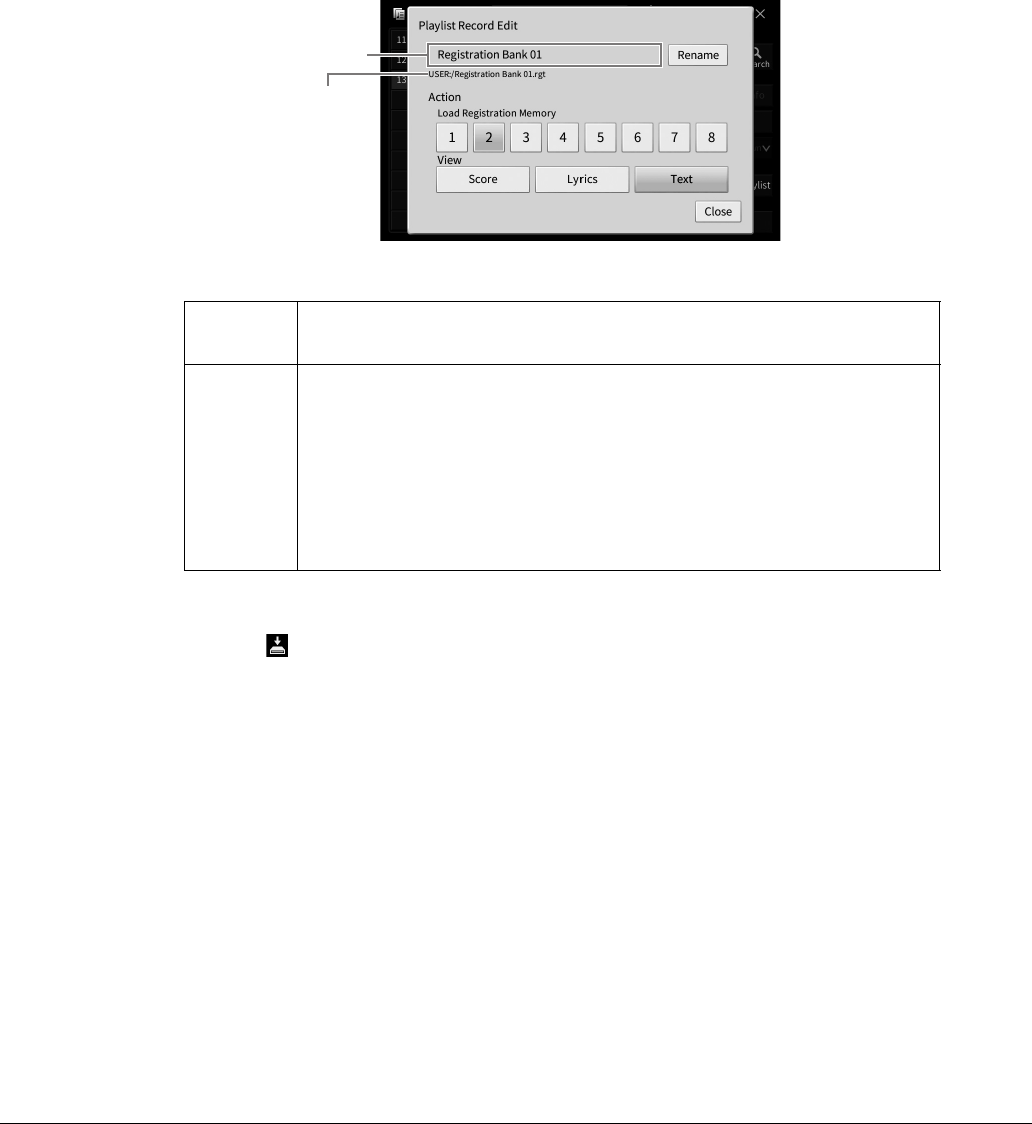
CVP-809/CVP-805 Manualul proprietarului
92
4
Dacă este necesar, editaţi înregistrarea.
Înregistrarea de listă de redare nou adăugată reapelează pur şi simplu fişierul tip bancă de
înregistrare selectat. Dacă doriţi să efectuaţi setări mai detaliate (cum ar fi reapelarea directă
a unui anumit număr de memorie de înregistrare), puteţi edita înregistrarea.
4-1
Atingeţi [Edit] (Editare) pentru a apela fereastra Record Edit (Editare înregistrare).
4-2
Atingeţi pentru a edita înregistrarea.
4-3
Atingeţi [Close] (Închidere) pentru a închide ecranul Record Edit (Editare înregistrare).
5
Atingeţi (Salvare) pentru a salva înregistrarea adăugată în fişierul listei de
redare curente.
Pentru a reapela o înregistrare existentă, atingeţi-o pe ecranul listei de redare.
(Numele
înregistrării)
Stabileşte numele înregistrării. Dacă atingeţi [Rename] (Redenumire), se va deschide
fereastra Character Entry (Introducere caractere).
Acţiune Acţiuni suplimentare după selectarea înregistrării şi reapelarea băncii.
•Load Registration Memory (Încărcare memorie de înregistrare): Reapelează
memoria de înregistrare care corespunde numărului selectat aici. Atunci când nu
este selectat niciun element, nu este apelată nicio memorie de înregistrare.
•View (Vizualizare): Afişează vizualizarea selectată aici (partitură, versuri sau text).
Când nu este selectat nici un element, nu se afişează nicio vizualizare.
NOTĂ
Această setare este afișată în partea dreaptă a numelui înregistrării de pe ecranul listei de redare.
Numele înregistrării
Calea de fișier pentru
fișierul băncii de
înregistrare asociat
înregistrării. Acest
fișier va fi reapelat
prin selectarea
înregistrării.
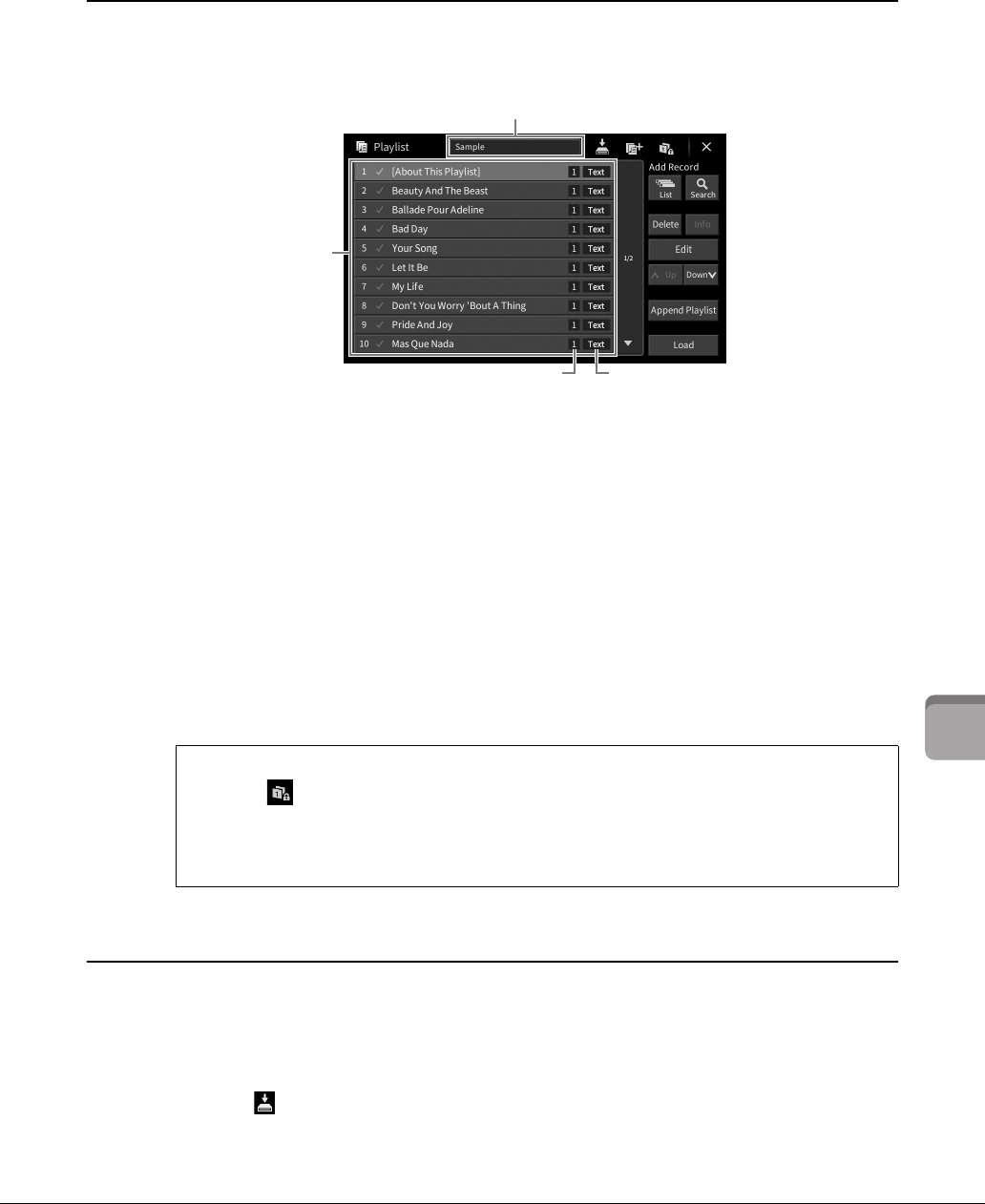
CVP-809/CVP-805 Manualul proprietarului
93
Memoria de înregistrare /Lista de redare – Salvarea şi reapelarea configuraţiilor de panou particularizate –
8
Reapelarea configuraţiilor de panou particularizate din lista de redare
1
Apelaţi ecranul Playlist (Listă de redare) din [Menu] (Meniu) → [Playlist] (Listă de
redare).
2
Atingeţi numele listei de redare pentru a deschide ecranul de selectare a listei de
redare.
3
Selectaţi fişierul listei de redare dorite.
4
Selectaţi numele înregistrării pe ecranul listei de redare, apoi atingeţi [Load]
(Încărcare).
Banca de memorie de înregistrare salvată ca înregistrare de listă de redare este apelată, iar
acţiunea selectată (pagina 92) este executată. Puteţi încărca, de asemenea, înregistrarea dorită
atingând de două ori numele acesteia.
Dacă atingeţi [Info] (Informaţii), veţi apela fereastra Registration Bank Information (Informaţii
bancă de înregistrare) (pagina 89).
Schimbarea ordinii înregistrărilor din lista de redare
1
Pe ecranul listei de redare, atingeţi înregistrarea dorită pentru a o muta.
2
Atingeţi [Up] (Sus) sau [Down] (Jos) pentru a muta înregistrarea selectată la pasul 1.
3
Atingeţi (Salvare) pentru a salva fişierul listă de redare.
Dezactivarea reapelării anumitor configuraţii de panou din memoria de înregistrare
Atingând (Imobilizare) în partea din dreapta sus a ecranului, veţi apela ecranul
Registration Freeze (Imobilizare înregistrare). Pentru detalii, consultaţi secţiunea
„RegistFreeze” (Imobilizare înregistrare) din documentul Reference Manual (Manual de
referinţă), aflat pe site-ul web (pagina 9).
2
4
Numărul memoriei de înregistrare
apelate la încărcarea înregistrării.
Ecran apelat după încărcarea înregistrării.
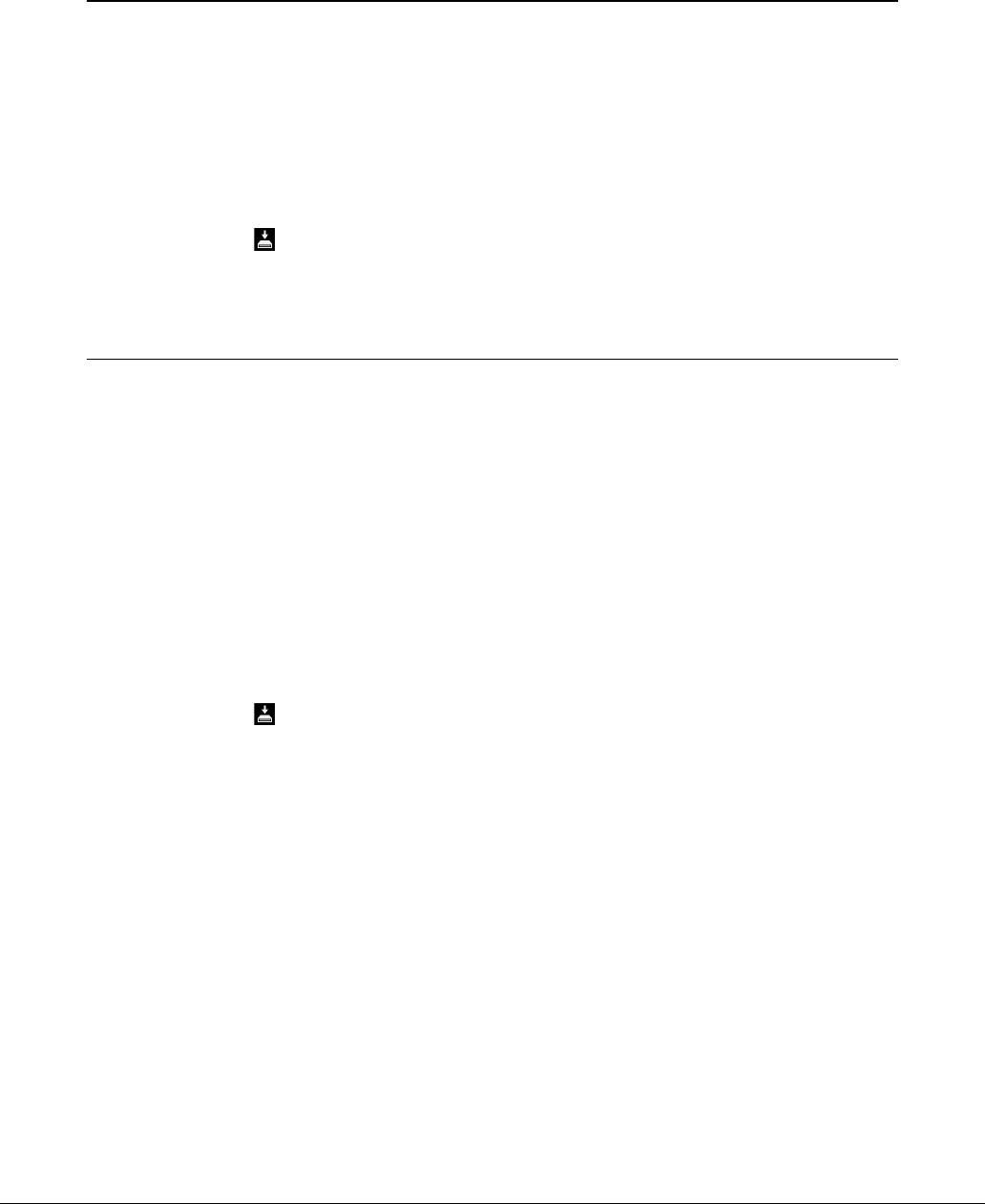
CVP-809/CVP-805 Manualul proprietarului
94
Ştergerea înregistrării din lista de redare
1
Pe ecranul listei de redare, atingeţi înregistrarea dorită pentru a o şterge.
2
Atingeţi [Delete] (Ştergere).
Va apărea un mesaj de confirmare. Dacă doriţi să revocaţi operaţiunea, atingeţi [No] (Nu) în
acest mesaj.
3
Atingeţi [Yes] (Da) pentru a şterge înregistrarea.
4
Atingeţi (Salvare) pentru a salva fişierul listă de redare.
Copierea înregistrărilor de listă de redare dintr-o altă listă de redare (adăugarea la
lista de redare)
Funcţia „Append Playlist” (Adăugare la lista de redare) vă permite să copiaţi fişierul unei liste de redare
existente şi să îl adăugaţi în fişierul listei de redare curente.
1
Atingeţi [Append Playlist] (Adăugare la lista de redare) pentru a deschide ecranul
de selectare a listei de redare.
2
Atingeţi fişierul listei de redare pe care doriţi să o adăugaţi.
Va apărea un mesaj de confirmare. Dacă doriţi să revocaţi operaţiunea, atingeţi [No] (Nu) în
acest mesaj.
3
Atingeţi [Yes] (Da) pentru a adăuga înregistrările.
Toate înregistrările din fişierul listă de redare selectat sunt adăugate la sfârşitul listei de redare
curente.
4
Atingeţi (Salvare) pentru a salva înregistrările adăugate în fişierul listei de
redare curente.
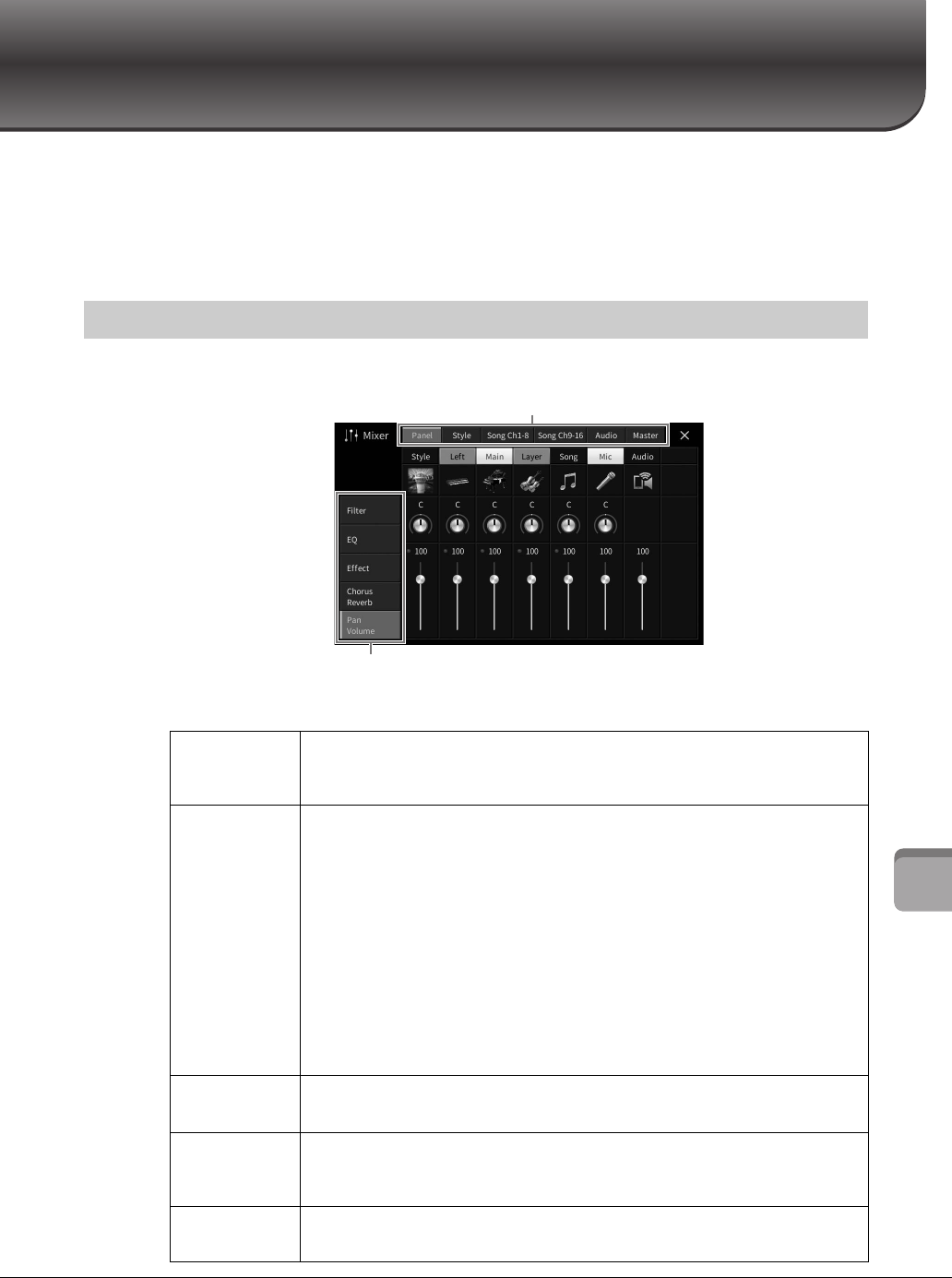
CVP-809/CVP-805 Manualul proprietarului
95
Mixer – Editarea volumului şi a balansului tonal –
9
Mixer
– Editarea volumului şi a balansului tonal –
Mixerul vă oferă control intuitiv asupra diverselor aspecte audio ale părţilor claviaturii şi canalele de cântec/
stil, inclusiv balansul volumului şi timbrul sunetelor. Vă permite să ajustaţi nivelurile şi poziţionarea stereo
(balansul) a fiecărei voci, pentru a stabili o balanţă şi o imagine stereo optime şi vă permite să stabiliţi cum
sunt aplicate efectele.
Acest capitol acoperă procedurile de bază pentru mixer. Pentru detalii, consultaţi documentul Reference
Manual (Manual de referinţă) de pe site-ul web (pagina 9).
1
Apelaţi ecranul Mixer din [Menu] (Meniu) → [Mixer].
2
Atingeţi o filă pentru a edita balansul între componentele dorite.
Procedura de bază pentru Mixer
Panel (Panou)
Utilizaţi acest ecran atunci când doriţi să ajustaţi balansul dintre întreaga parte
Cântec, întreaga parte Stil, partea Microfon, partea Intrare audio, partea Main,
partea Layer şi partea Left.
Style (Stil)
Utilizaţi acest ecran atunci când doriţi să ajustaţi balansul între părţile stilului.
• Rhythm1, Rhythm2 (Ritm 1/2)
Acestea sunt părţile de bază ale stilului, conţinând tiparele de ritm ale tobei şi percuţiei.
•Bass
Partea de bas foloseşte diverse sunete adecvate de instrument pentru a se potrivi cu stilul.
• Chord1, Chord2 (Acord 1, 2)
Acestea includ susţinerile ritmice ale acordurilor, reprezentate în mod normal de
vocile de pian sau chitară.
• Pad (Continuu)
Această parte este folosită pentru instrumente susținute, cum ar fi viorile, orga, corul etc.
• Phrase1, Phrase2 (Frază 1, 2)
Aceste părţi sunt utilizate pentru lovituri scurte de alamă, acorduri cu arpegiu şi alte
elemente suplimentare ce fac acompaniamentul mai interesant.
Song (Cântec)
Ch1-8/9-16
Utilizaţi acest ecran atunci când doriţi să ajustaţi balansul dintre toate părţile
cântecului MIDI. Acesta este disponibil numai dacă este selectat un cântec MIDI.
Audio
Utilizaţi acest ecran atunci când doriţi să ajustaţi balansul între sunetele de intrare
audio primite prin intermediul funcţiei de interfaţă USB audio şi funcţia Bluetooth
audio etc. (pagina 104).
Master
Spre deosebire de alte ecrane, acesta este utilizat pentru ajustarea caracteristicilor
de ton ale întregului sunet (cu excepţia cântecelor audio) al instrumentului.
2
3
9
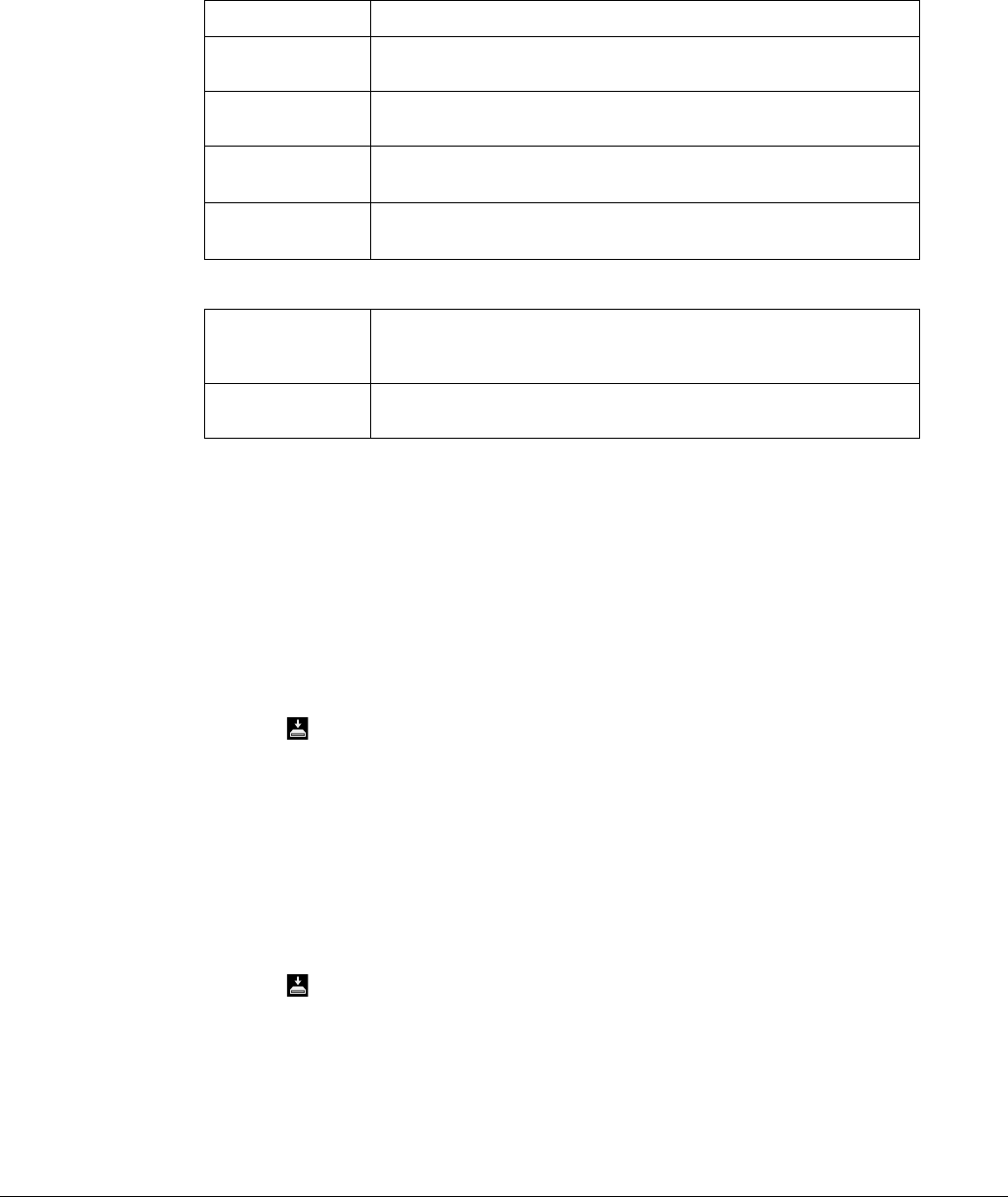
CVP-809/CVP-805 Manualul proprietarului
96
3
Atingeţi o filă pentru a edita parametrii doriţi.
Dacă în pasul 2 este selectată o altă filă decât „Master”:
Dacă în pasul 2 este selectată fila „Master”:
4
Setaţi valoarea fiecărui parametru.
NOTĂ
Pentru a reseta fiecare parametru la valoarea implicită, atingeţi valoarea sau setarea numărului și menţineţi-o apăsată.
5
Salvaţi setările mixerului.
Pentru a salva setările mixerului „Panel” (Panou):
Înregistraţi-le în memoria de înregistrare (pagina 87).
Pentru a salva setările mixerului „Style” (Stil):
Salvaţi-le ca fişier de stil în memoria de utilizator sau pe o unitate flash USB. Dacă doriţi să
reapelaţi setările la o utilizare viitoare, selectaţi fişierul de stil salvat aici.
1.
Apelaţi ecranul de operare din [Menu] (Meniu) → [StyleCreator] (Creator stil).
2.
Atingeţi (Salvare) pentru a apela ecranul de selectare a stilurilor, apoi salvaţi datele
ca fişier de stil (pagina 32).
Pentru a salva setările mixerului „Song Ch 1-8/9-16 (Cântec, canalele 1–8/9–16):
Înregistraţi mai întâi setările editate ca parte a datelor de cântec (Setup [Configurare]), apoi
salvaţi cântecul în memoria de utilizator sau pe o unitate flash USB. Dacă doriţi să reapelaţi
setările la o utilizare viitoare, selectaţi fişierul Song (Cântec) salvat aici.
1.
Apelaţi ecranul de operare din [Menu] (Meniu) → [SongCreator] (Creator cântece) →
[Channel Edit] (Editare canal).
2.
Atingeţi [Setup] (Configurare).
3.
Atingeţi [Execute] (Executare) pentru a executa configurarea.
4.
Atingeţi (Salvare) pentru a apela ecranul de selectare a cântecelor, apoi salvaţi
datele ca fişier de cântece (pagina 32).
Pentru a salva setările mixerului „Audio”:
Operaţia de salvare nu este necesară. Setările mixerului Audio sunt păstrate chiar şi atunci când
alimentarea este întreruptă.
Filter (Filtru)
Pentru ajustarea conţinutului armonic (rezonanţa) şi a strălucirii sunetului.
EQ (Egalizator)
Pentru ajustarea parametrilor de egalizare pentru a corecta tonul sau
timbrul sunetului.
Effect (Efect)
Pentru selectarea unui tip de efect şi ajustarea adâncimii acestuia pentru
fiecare parte.
Chorus/Reverb
(Cor/Reverberaţie)
Pentru selectarea unui tip de reverberaţie/cor şi ajustează adâncimea
acestuia pentru fiecare parte.
Pan/Volume
(Balans/Volum)
Pentru ajustarea balansului şi a volumului fiecărei părţi.
Compressor
(Compresor)
Permite activarea şi dezactivarea compresorului master (care se aplică la
întregul sunet), selectarea tipului de compresor master şi editarea parametrilor
acestuia. Editările iniţiale pot fi salvate ca tip de compresor master.
EQ (Egalizator)
Permite selectarea tipului de EQ master aplicat la întregul sunet şi editarea
parametrilor acestuia. Editările iniţiale pot fi salvate ca tip de EQ master.
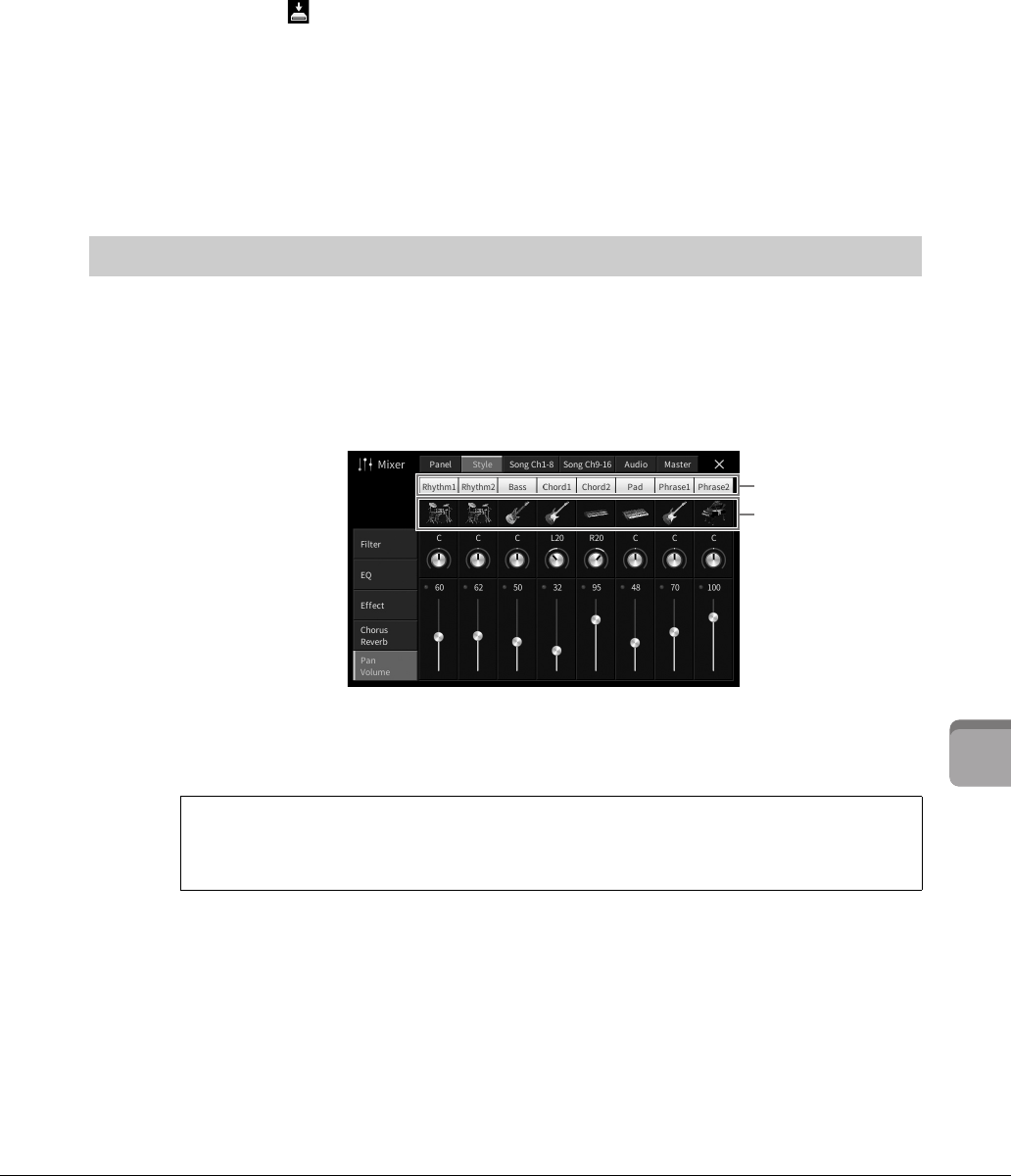
CVP-809/CVP-805 Manualul proprietarului
97
Mixer – Editarea volumului şi a balansului tonal –
9
Pentru a salva setările mixerului „Master”:
Editările iniţiale pot fi stocate ca tip Compresor master şi Tip EQ master. Dacă doriţi să apelaţi
setările pentru utilizare viitoare selectaţi tipul corespunzător din partea din dreapta sus
afiecărui ecran.
1.
Atingeţi (Salvare) pe ecranul „Compressor” (Compresor) sau „EQ” (Egalizator).
2.
Selectaţi una dintre opţiunile User1 – User30 (Utilizator 1–30) de pe ecranul
„Compressor” (Compresor) sau User1 – User30 (Utilizator 1–30) de pe ecranul „EQ”
(Egalizator), apoi atingeţi [Save] (Salvare) pentru a apela fereastra de introducere
a caracterelor.
3.
În fereastra de introducere a caracterelor, modificaţi numele aşa cum doriţi, apoi
atingeţi [OK] pentru a salva datele.
Ecranul Mixer permite activarea sau dezactivarea fiecărui canal al stilului sau cântecului MIDI curent.
1
Pe ecranul Mixer, atingeţi fila [Style] (Stil), [Song Ch 1-8] (Cântec canalele 1–8) sau
[Song Ch 9-16] (Cântec canalele 9–16).
2
Atingeţi canalul pe care doriţi să îl activaţi sau dezactivaţi.
Dacă doriţi să aplicaţi efect solo unui anumit canal, atingeţi şi menţineţi apăsat canalul dorit
până când numărul devine verde. Pentru a revoca efectul solo, apăsaţi din nou numărul
canalului (verde).
3
Dacă este necesar, efectuaţi alte setări, apoi salvaţi-le ca fişier de stil sau de cântec
(pasul 5 din pagina 96).
Activarea/dezactivarea fiecărui canal al stilului sau al cântecului MIDI
Pentru a modifica vocea pentru fiecare canal:
Atingeţi pictograma instrumentului de sub numărul canalului pentru a apela ecranul de selectare
a vocilor, apoi selectaţi vocea dorită.
Canal
Voce
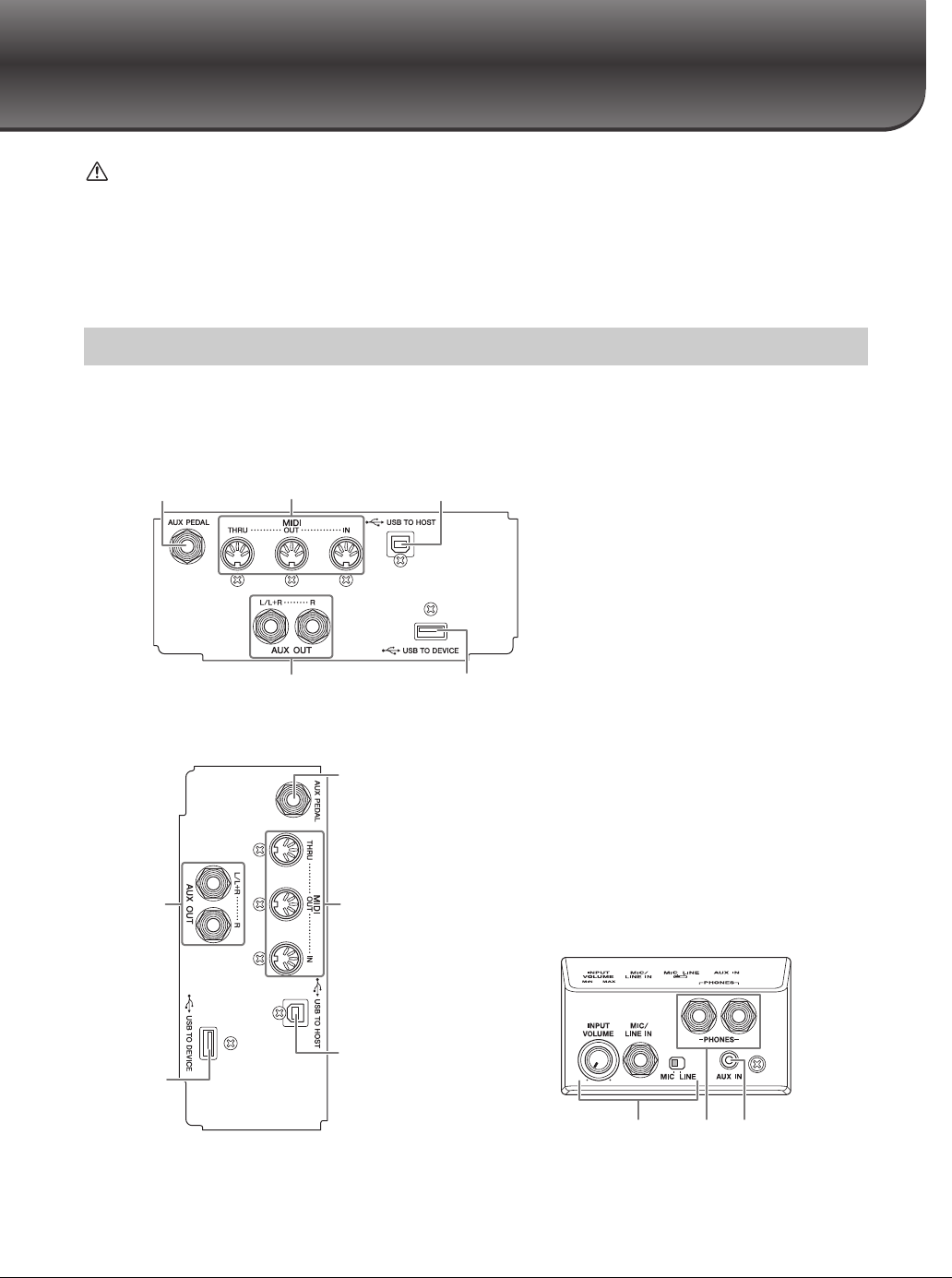
CVP-809/CVP-805 Manualul proprietarului
98
Conexiuni
– Utilizarea instrumentului împreună cu alte dispozitive –
ATENŢIE!
Înainte de a conecta instrumentul la alte componente electronice, întrerupeţi alimentarea tuturor componentelor. De asemenea,
înainte de a porni sau de a întrerupe alimentarea unei componente, asiguraţi-vă că reglaţi toate nivelurile de volum la minimum
(0). În caz contrar, se poate produce deteriorarea componentelor, poate apărea pericolul de electrocutare sau chiar poate avea
loc pierderea definitivă a auzului.
NOTIFICARE
Nu așezaţi niciun dispozitiv extern într-o poziţie instabilă. În caz contrar, este posibil ca dispozitivul să cadă și să se deterioreze.
Pentru a afla unde sunt situaţi aceşti conectori pe instrument, consultaţi pagina 15.
CVP-809 tip pian de concert
CVP-809/CVP-805
Conectorii I/O
1
45
23
Dreapta
(partea cu clape
pentru sunete
mai înalte)
Stânga
(partea cu
clape
pentru
sunete
mai joase)
Frontal (partea claviaturii)
1
4
5
2
3
678
Dreapta
(partea cu
clape pentru
sunete mai
înalte)
Stânga
(partea cu
clape
pentru
sunete
mai joase)
Frontal (partea claviaturii)
Dreapta
(partea cu
clape
pentru
sunete mai
înalte)
Stânga
(partea cu
clape
pentru
sunete mai
joase)
Frontal (partea claviaturii)
CVP-809 tip pian de concert/
CVP-809/CVP-805
10
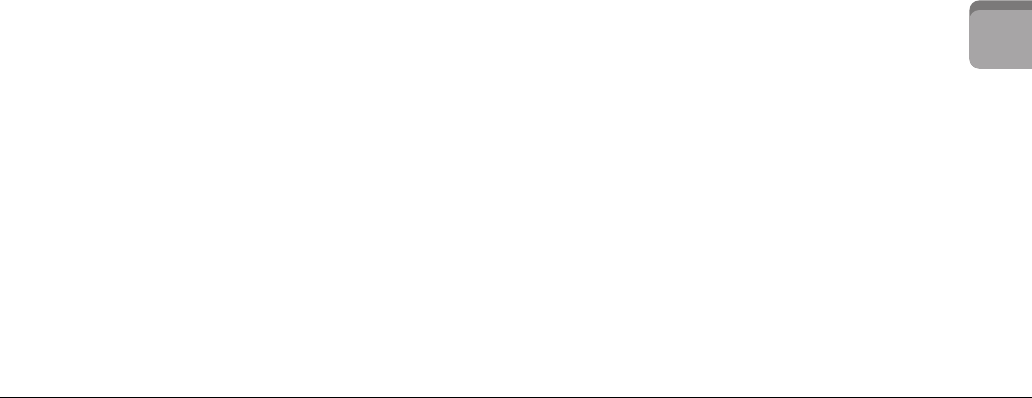
CVP-809/CVP-805 Manualul proprietarului
99
10
Conexiuni – Utilizarea instrumentului împreună cu alte dispozitive –
1Mufa [AUX PEDAL] (Pedală auxiliară)
Pentru conectarea unui controler de picior sau comutator de picior comercializat separat (pagina 109).
2Terminale MIDI
Pentru conectarea la un computer sau un dispozitiv MIDI extern, cum ar fi un sintetizator sau un
ordonator (pagina 108).
3Terminal [USB TO HOST] (USB la gazdă)
Pentru conectarea la un computer sau un dispozitiv inteligent, cum ar fi un smartphone sau o tabletă
(pagina 102).
4Mufe AUX OUT [L/L+R]/[R] (Ieşire auxiliară [S/S+D]/[D])
Pentru conectarea la un sistem extern de boxe active (pagina 107).
5Terminal [USB TO DEVICE] (USB la dispozitiv)
Pentru conectarea unei unităţi flash USB (pagina 100), a unui adaptor de afişare USB (pagina 108) sau
a unui adaptor wireless LAN USB (pagina 103). Înainte de a utiliza terminalul [USB TO DEVICE] (USB
la dispozitiv), citiţi secţiunea „Precauţii la utilizarea terminalului [USB TO DEVICE] (USB la
dispozitiv)” de la pagina 100.
6Mufa [MIC/LINE IN] (Microfon/intrare linie), comutatorul [MIC/LINE] (Microfon/linie), butonul
[INPUT VOLUME] (Volum intrare)
Pentru conectarea unui microfon sau a unei chitare (paginile 83 şi 109).
7Mufe [PHONES] (Căşti)
Pentru conectarea căştilor (pagina 20).
8Mufă [AUX IN] (Intrare auxiliară)
Pentru conectarea unui player audio (pagina 104).
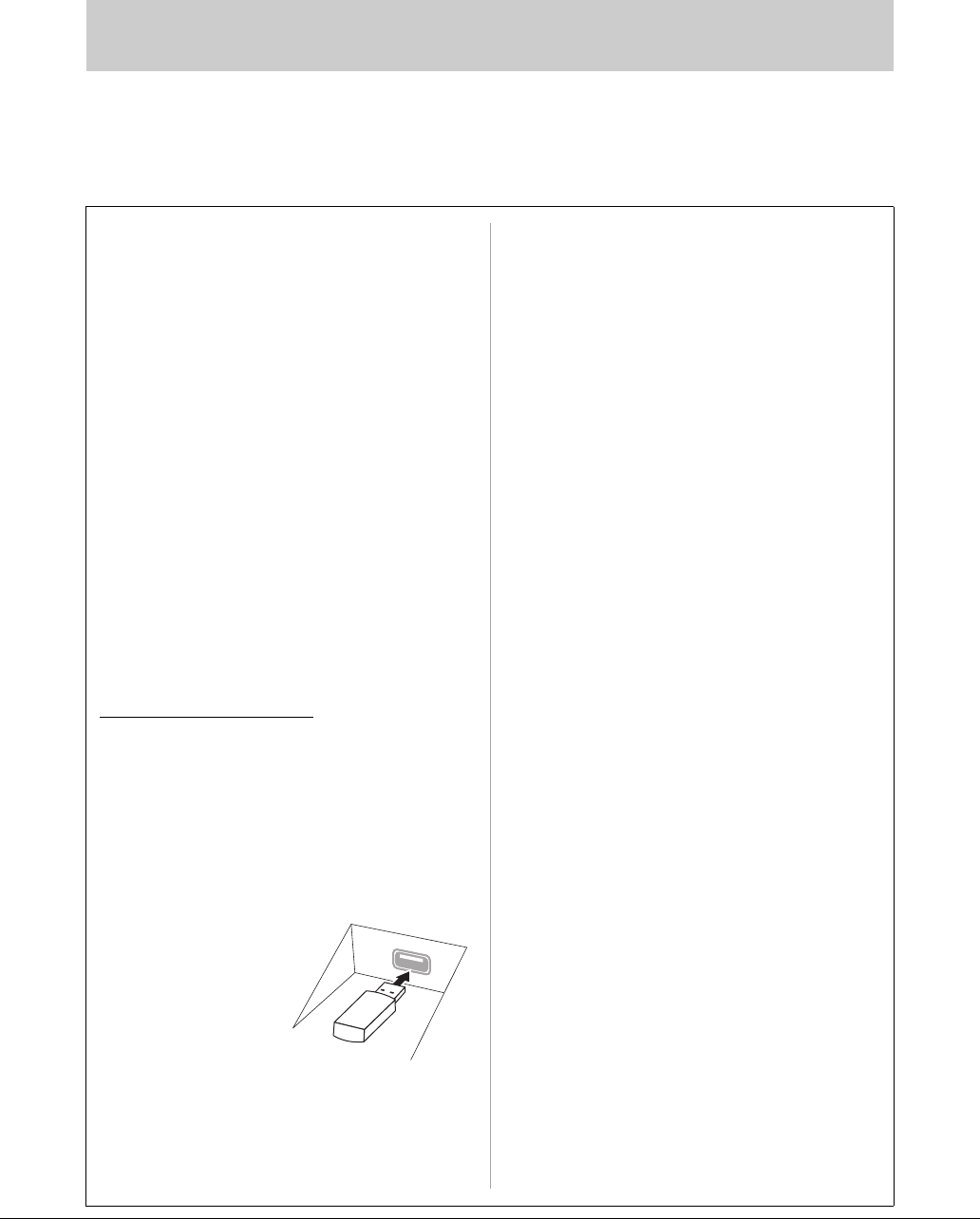
CVP-809/CVP-805 Manualul proprietarului
100
Puteţi conecta o unitate flash USB, un adaptor de afişare USB sau un adaptor LAN wireless USB la
terminalul [USB TO DEVICE] (USB la dispozitiv). Puteţi salva datele create pe instrument pe o unitate
flash USB (pagina 32); de asemenea, puteţi conecta instrumentul la un monitor extern folosind un adaptor
de afişare USB pentru a afişa ecranul instrumentului (pagina 108) sau puteţi conecta instrumentul la un
dispozitiv inteligent prin intermediul unui adaptor LAN wireless USB (pagina 103).
Conectarea dispozitivelor USB (terminalul [USB TO DEVICE] [USB la
dispozitiv])
Precauţii la utilizarea terminalului [USB TO
DEVICE] (USB la dispozitiv)
Acest instrument este prevăzut cu un terminal [USB
TO DEVICE] (USB către dispozitiv) încorporat. Atunci
când conectaţi un dispozitiv USB la terminal, asiguraţi-
vă că manipulaţi cu grijă dispozitivul USB. Respectaţi
măsurile de precauţie importante de mai jos.
NOTĂ
Pentru informaţii suplimentare despre manipularea dispozitivelor
USB, consultaţi Manualul proprietarului dispozitivului USB.
Dispozitive USB compatibile
• Unitate flash USB
• Adaptor de afişare USB
• Adaptor LAN wireless USB (UD-WL01,
comercializat separat)
Alte dispozitive USB, precum un hub USB, o tastatură
sau un mouse de computer, nu pot fi utilizate.
Instrumentul nu acceptă neapărat toate dispozitivele
USB disponibile în comerţ. Yamaha nu poate garanta
funcţionarea dispozitivelor USB pe care le
achiziţionaţi. Înainte de a achiziţiona un dispozitiv
USB pentru a-l utiliza împreună cu acest instrument,
vizitaţi următoarea pagină web:
https://download.yamaha.com/
Deşi pe acest instrument pot fi utilizate dispozitive
USB de la 1.1 la 3.0, timpul de salvare pe sau încărcare
de pe dispozitivul USB poate varia în funcţie de tipul
de date sau de starea instrumentului.
NOTIFICARE
Clasa electrică a terminalului [USB TO DEVICE] (USB la
dispozitiv) este de maximum 5 V / 500 mA. Nu conectaţi
dispozitive USB aparţinând un clase superioare; în caz
contrar, instrumentul poate fi deteriorat.
Conectarea unui dispozitiv USB
Atunci când conectaţi un
dispozitiv USB la
terminalul [USB TO
DEVICE], asiguraţi-vă că
dispozitivul este prevăzut
cu un conector
corespunzător şi că este
conectat în direcţia
adecvată.
NOTIFICARE
• Atunci când conectaţi un dispozitiv USB la terminalul
[USB TO DEVICE] de pe panoul superior, îndepărtaţi-l
înainte de a închide capacul claviaturii. În cazul în care
capacul claviaturii este închis în timp ce dispozitivul USB
este conectat, este posibil ca dispozitivul USB să fie
deteriorat.
• Evitaţi conectarea sau deconectarea dispozitivului USB
în timpul interpretării/înregistrării și în timpul gestionării
fișierelor (cum ar fi operaţiunile Save, Copy, Delete și
Format (Salvare, copiere, ștergere și formatare)) sau în
timpul accesării dispozitivului USB. Nerespectarea
acestei instrucţiuni poate duce la „blocarea” funcţionării
instrumentului sau la deteriorarea dispozitivului USB și
a datelor.
• La conectarea și deconectarea dispozitivului USB (și
invers), așteptaţi câteva secunde între cele două
operaţiuni.
• Nu utilizaţi un cablu prelungitor atunci când conectaţi un
dispozitiv USB.
Utilizarea unităţilor flash USB
Conectând instrumentul la o unitate flash USB, puteţi
să salvaţi datele pe care le-aţi creat pe dispozitivul
conectat, precum şi să citiţi datele de pe unitatea
flash USB.
Numărul maxim de unităţi flash USB permise
Maximum două unităţi flash USB pot fi conectate
simultan la terminalele [USB TO DEVICE] (USB la
dispozitiv).
Formatarea unităţilor flash USB
Trebuie să formataţi unităţile flash USB doar pe acest
instrument (pagina 101). O unitate flash USB formatată
pe alt dispozitiv poate să nu funcţioneze corect.
NOTIFICARE
Operaţiunea de formatare suprascrie toate datele
existente anterior. Asiguraţi-vă că stickul USB de memorie
pe care în formataţi nu conţine date importante. Acţionaţi
cu precauţie, în special când conectaţi mai multe stickuri
USB de memorie.
Pentru a vă proteja datele (protecţie la scriere)
Pentru a preveni ştergerea accidentală a datelor
importante, utilizaţi protecţia la scriere furnizată cu
fiecare stick USB de memorie. Dacă salvaţi date pe
stickul USB de memorie, asiguraţi-vă că dezactivaţi
protecţia la scriere.
Oprirea instrumentului
La oprirea instrumentului, asiguraţi-vă că acesta NU
accesează stickul USB de memorie prin operaţiunile
de interpretare/înregistrare sau de gestionare
a fişierelor (cum ar fi în timpul operaţiunilor Save,
Copy, Delete şi Format – Salvare, copiere, ştergere şi
formatare). Nerespectarea acestei instrucţiuni poate
duce la deteriorarea unităţii flash USB şi a datelor.
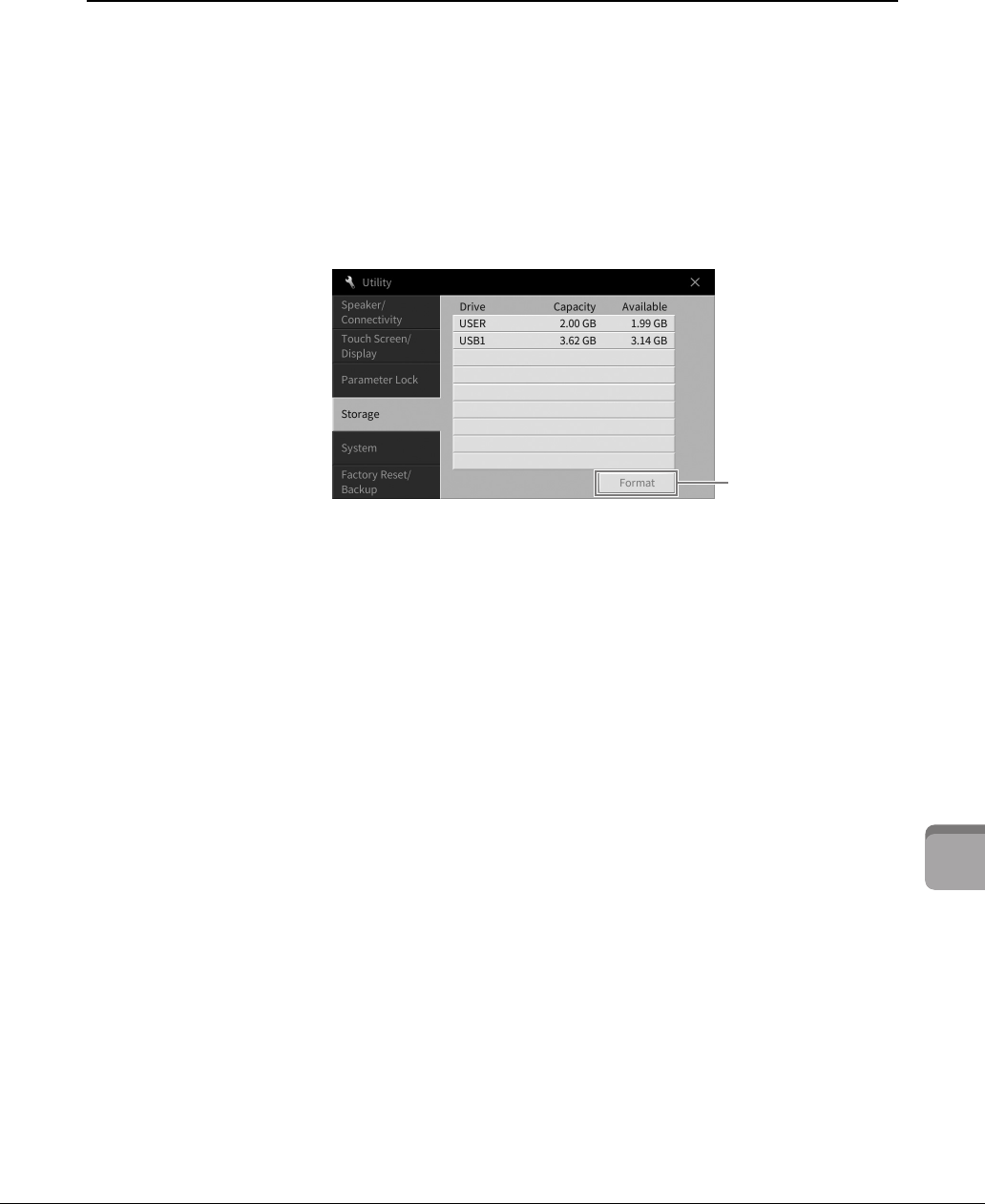
CVP-809/CVP-805 Manualul proprietarului
101
10
Conexiuni – Utilizarea instrumentului împreună cu alte dispozitive –
Formatarea unei unităţi flash USB
Atunci când o unitate flash USB este conectată, poate apărea un mesaj care indică faptul că unitatea flash
USB nu este formatată. În acest caz, executaţi operaţiunea de formatare.
NOTIFICARE
Operaţiunea de formatare șterge toate datele existente anterior. Asiguraţi-vă că stickul USB de memorie pe care în formataţi nu
conţine date importante. Acţionaţi cu precauţie, în special când conectaţi mai multe stickuri USB de memorie.
1
Pentru formatare, conectaţi o unitate flash USB la terminalul [USB TO DEVICE]
(USB la dispozitiv).
2
Deschideţi ecranul de operare din [Menu] (Meniu) → [Utility] (Utilitar) → [Storage]
(Stocare).
3
În lista de dispozitive, atingeţi numele unităţii flash USB care trebuie formatată.
Indicaţiile USB 1, USB 2 etc. vor fi afişate în funcţie de numărul de dispozitive conectate.
Valoarea USER (Utilizator) indică memoria de utilizator a acestui instrument.
4
Atingeţi [Format] (Formatare) pentru a executa operaţiunea de formatare.
4
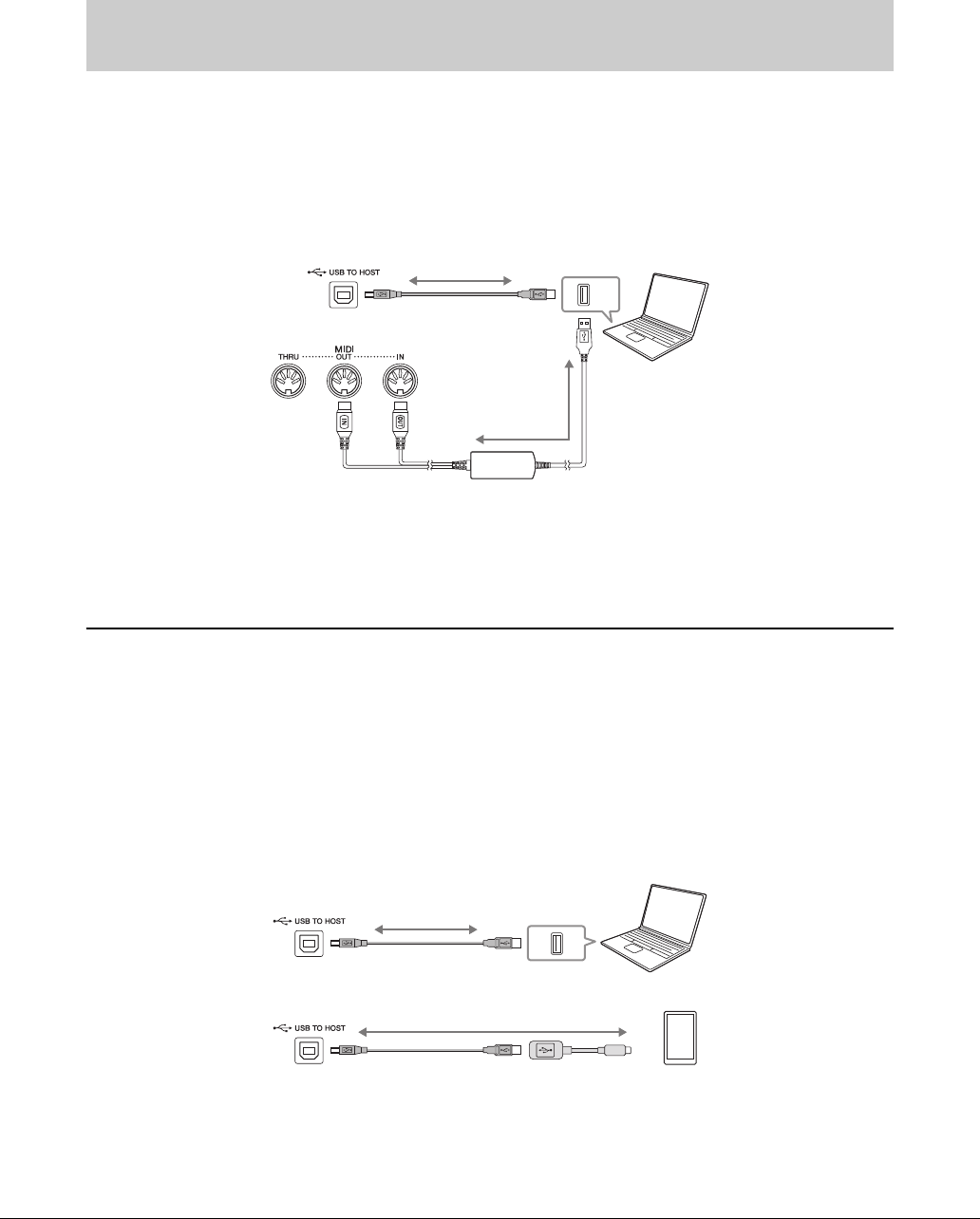
CVP-809/CVP-805 Manualul proprietarului
102
Conectând un computer la terminalul [USB TO HOST] (USB la gazdă) sau terminalele MIDI, puteţi
transfera date MIDI sau audio între instrument şi computer. Pentru detalii legate de utilizarea unui
computer împreună cu acest instrument, consultaţi „Operaţiuni pe computer” de pe site-ul web (pagina 9).
NOTIFICARE
• Utilizaţi un cablu USB de tip AB lung de cel mult 3 metri. Nu pot fi utilizate cabluri USB 3.0.
• Dacă utilizaţi o aplicaţie DAW (staţie de lucru audio digitală) împreună cu acest instrument, dezactivaţi funcţia Audio Loopback
(Buclă audio inversată) (pagina 103). În caz contrar, poate apărea un sunet cu volum ridicat, în funcţie de setările computerului
sau software-ului aplicaţiei.
NOTĂ
• Când se utilizează un cablu USB pentru conectarea instrumentului la computer, realizaţi conexiunea direct, fără a trece printr-un hub USB.
• Instrumentul va începe transmiterea imediat după realizarea conexiunii USB.
Transmiterea/primirea datelor audio (funcţia de interfaţă USB audio)
Conectând un computer sau un dispozitiv inteligent la terminalul [USB TO HOST] (USB la dispozitiv) prin
intermediul unui cablu USB, pot fi transmise/primite date audio digitale. Funcţia de interfaţă USB audio
oferă următoarele avantaje:
Redarea datelor audio la un nivel înalt de calitate a sunetului
Acest lucru vă oferă un sunet direct şi clar, cu mai puţin zgomot şi mai puţin deteriorat decât cel oferit de
mufa [AUX IN] (Intrare auxiliară).
Înregistrarea interpretării pe acest instrument sub formă de date audio prin utilizarea
unui software de înregistrare sau a unui software de producţie muzicală
Datele audio înregistrate pot fi redate pe computer sau pe un dispozitiv inteligent.
NOTĂ
• Dacă doriţi să transmiteţi sau să recepţionaţi semnale audio utilizând un computer cu sistem de operare Windows, pe computer trebuie
instalat driverul USB Yamaha Steinberg. Pentru detalii, consultaţi „Computer-related Operations” (Operaţiuni pe computer) pe site-ul web.
• Pentru instrucţiuni privind conectarea la un dispozitiv inteligent, consultaţi „Smart Device Connection Manual” (Manualul de conectare la
dispozitive inteligente) de pe site-ul web.
Conectarea la un computer (terminalul [USB TO HOST] [USB la gazdă]/
terminalele MIDI)
Computer
Instrument
Cablu USB
Interfaţă USB-MIDI
Terminal USB
Instrument
Instrument
Cablu USB Adaptor USB
de conversie Dispozitiv
inteligent
Computer
Terminal USB
Instrument
Cablu USB
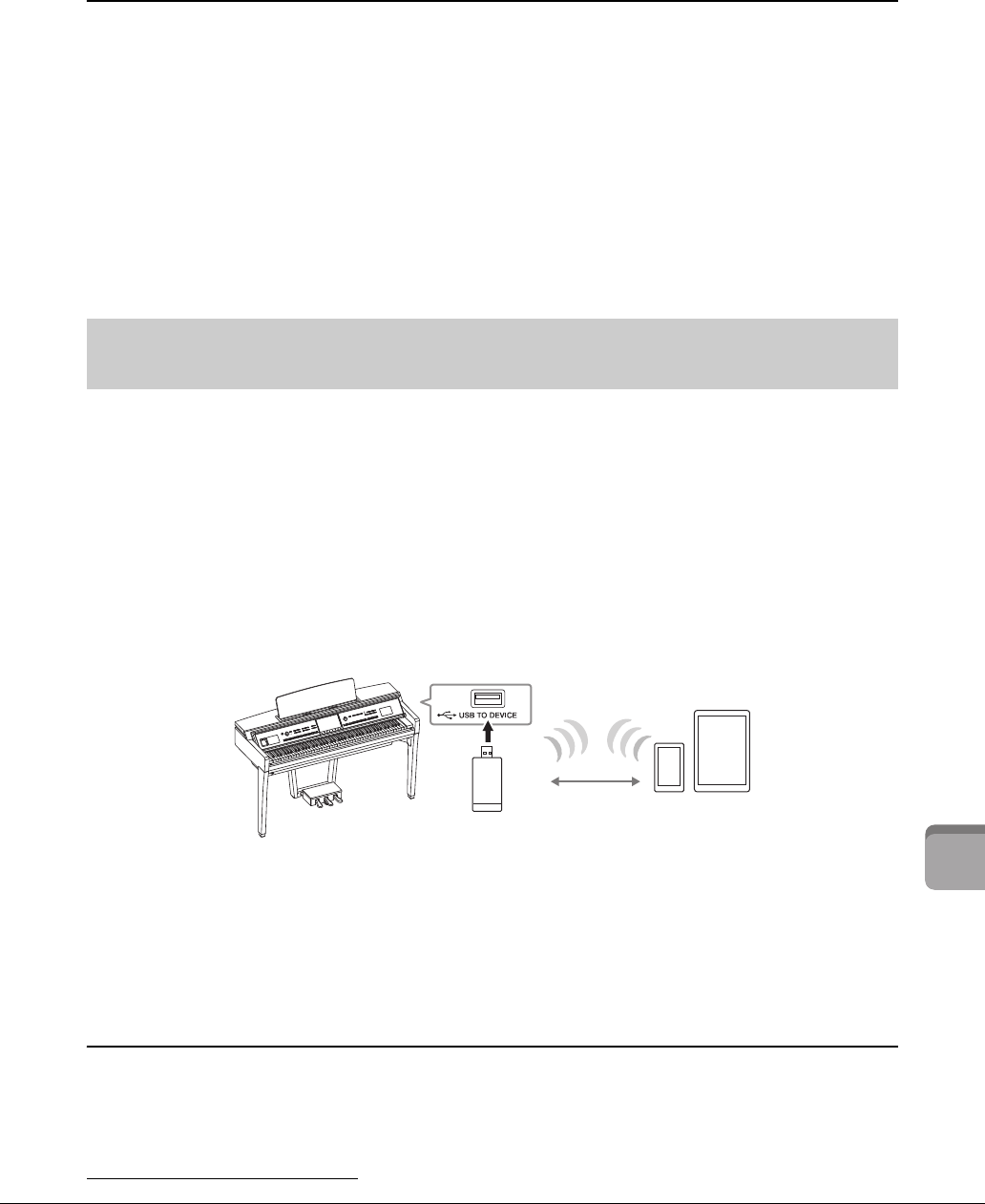
CVP-809/CVP-805 Manualul proprietarului
103
10
Conexiuni – Utilizarea instrumentului împreună cu alte dispozitive –
Activarea şi dezactivarea buclei audio inversate
Această funcţie vă permite să setaţi dacă sunetul de la intrarea audio (pagina 104), provenit de pe un
dispozitiv extern, este trimis sau nu către un computer sau un dispozitiv inteligent împreună cu
interpretarea redată pe instrument. Pentru a trimite sunetul de la intrarea audio, setaţi funcţia Audio
Loopback (Buclă audio inversată) la „On” (Activat).
De exemplu, dacă doriţi să înregistraţi atât sunetul de intrarea audio, cât şi sunetul interpretat pe
instrument folosind computerul sau dispozitivul inteligent conectat, setaţi această funcţie la „On” (Activat).
Dacă intenţionaţi să înregistraţi doar sunetul interpretat pe instrument folosind computerul sau
dispozitivul inteligent conectat, setaţi această funcţie la „Off” (Dezactivat).
Setarea poate fi efectuată din [Menu] (Meniu) → [Utility] (Utilitar) → [Speaker/Connectivity] (Difuzor/
conectivitate) → [Audio Loopback] (Buclă audio inversată).
NOTĂ
• Cu funcţia de înregistrare audio (pagina 75), sunetul de la intrarea audio, provenit de la dispozitivul extern, este înregistrat când aceasta este
setată la „On” (Activat) și nu este înregistrat când este setată la „Off” (Dezactivat).
• Sunetul nu poate fi trimis către un dispozitiv conectat la mufa [AUX IN] (Intrare auxiliară) sau prin Bluetooth.
Conectarea unui dispozitiv inteligent, cum ar fi un smartphone sau o tabletă, oferă următoarele avantaje:
• Prin conectarea la mufa [AUX IN] (Intrare auxiliară) (pagina 104) sau prin Bluetooth (pagina 105),
puteţi auzi sunetul dispozitivului inteligent prin difuzoarele încorporate ale instrumentului.
• Prin conectarea la terminalul [USB TO HOST] (USB la gazdă), puteţi transmite/primi datele audio
(funcţia de interfaţă USB audio; pagina 102).
• Prin conectarea la un adaptor LAN wireless USB (UD-WL01; comercializat separat) sau un cablu USB,
puteţi utiliza aplicaţiile compatibile de pe dispozitivul inteligent.
Pentru instrucţiuni de conectare prin altă metodă decât mufa [AUX IN] (Intrare auxiliară) sau conexiunea
Bluetooth, consultaţi „Smart Device Connection Manual” (Manualul de conectare la dispozitive
inteligente”) de pe site-ul web (pagina 9).
NOTIFICARE
Utilizaţi un cablu USB de tip AB lung de cel mult 3 metri. Nu pot fi utilizate cabluri USB 3.0.
NOTĂ
• Este posibil ca adaptorul LAN wireless USB (UD-WL01) să nu fie disponibil, în funcţie de regiunea dvs.
• Când utilizaţi un dispozitiv inteligent în apropierea instrumentului, vă recomandăm să activaţi conexiunea Wi-Fi sau Bluetooth după ce
activaţi modul Avion pe dispozitiv, pentru a evita interferenţele cauzate de comunicaţii.
• Înainte de a utiliza terminalul [USB TO DEVICE] (USB la dispozitiv), citiţi secţiunea „Precauţii la utilizarea terminalului [USB TO DEVICE] (USB
la dispozitiv)” de la pagina 100.
• Când utilizaţi un cablu USB pentru conectarea instrumentului la dispozitivul inteligent, realizaţi conexiunea direct, fără a trece printr-un hub USB.
• Instrumentul va începe transmiterea imediat după conectarea dispozitivului inteligent.
• Puteţi stabili dacă sunetul de la intrarea audio, provenit de pe un dispozitiv extern, este trimis sau nu către un computer sau un dispozitiv
inteligent împreună cu interpretarea redată pe instrument. Pentru detalii, consultaţi secţiunea Buclă audio inversată de mai sus.
Utilizarea unei aplicaţii de pe un dispozitiv inteligent
Prin conectarea la un dispozitiv inteligent şi utilizarea unei aplicaţii compatibile pe acesta, vă puteţi bucura
mai mult de acest instrument. Găsiţi aplicaţii care se potrivesc cu scopul dumneavoastră, cum ar fi
vizualizarea partiturilor cântecelor audio sau păstrarea înregistrărilor interpretărilor la pian. Pentru
informaţii despre aplicaţiile şi dispozitivele inteligente compatibile, accesaţi pagina web a aplicaţiilor
respective de la următoarea adresă:
https://www.yamaha.com/kbdapps/
Conectarea la un dispozitiv inteligent (mufă [AUX IN] (Intrare auxiliară) /
Bluetooth / terminalul [USB TO HOST] (USB la dispozitiv) / LAN wireless)
Exemplu
Instrument Adaptor LAN wireless
USB (UD-WL01)
LAN wireless Dispozitiv
inteligent
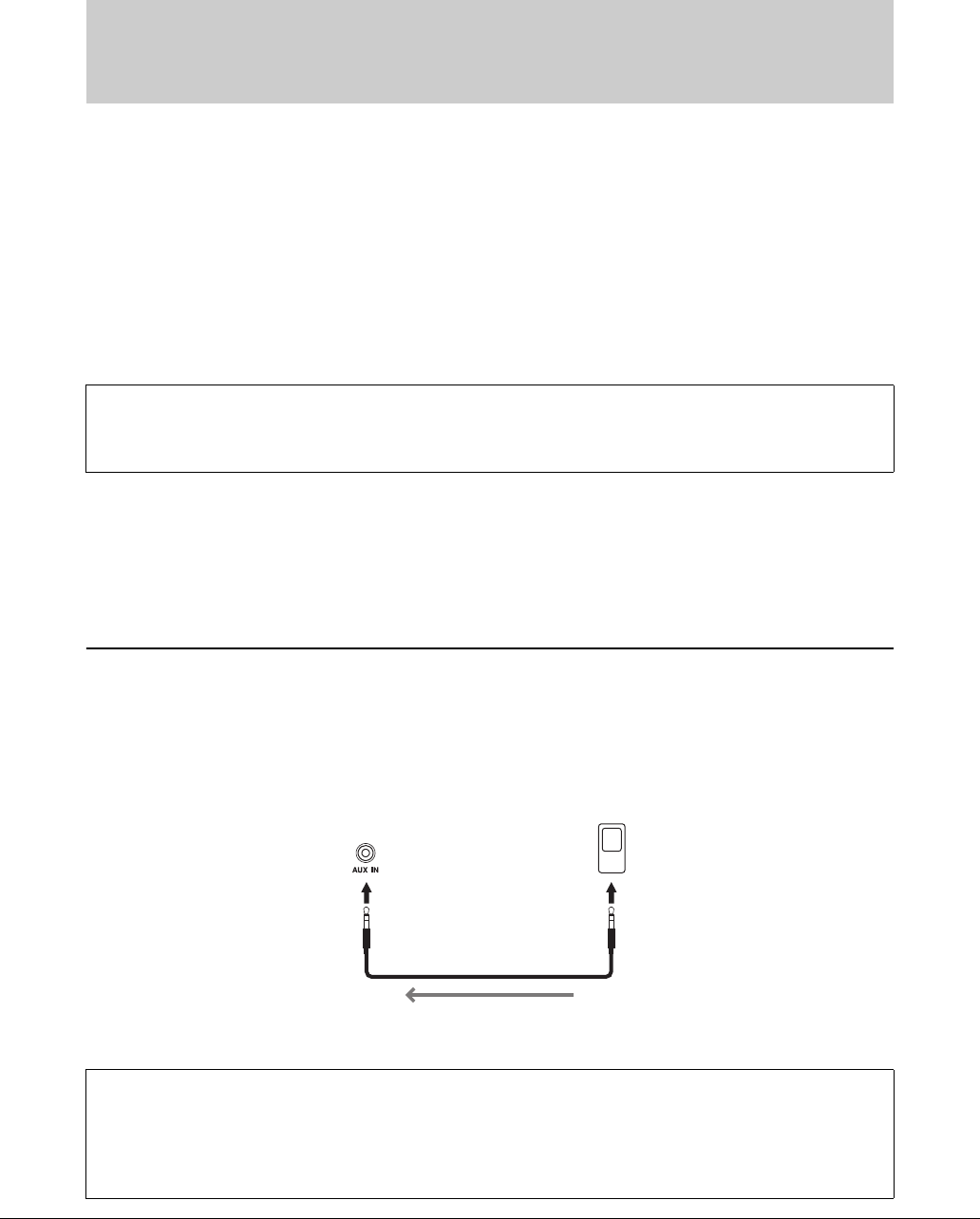
CVP-809/CVP-805 Manualul proprietarului
104
Conţinutul de pe dispozitivul conectat poate fi redat prin difuzoarele instrumentului. Pentru a introduce
semnal audio în instrument, conectaţi un dispozitiv extern printr-una dintre metodele de mai jos.
• Conectarea la mufa [AUX IN] (Intrare auxiliară) printr-un cablu audio
• Conectarea prin Bluetooth (funcţia Bluetooth Audio)
• Conectarea la terminalul [USB TO HOST] (USB la gazdă) printr-un cablu USB (funcţia de interfaţă USB
audio; pagina 102)
Atunci când vă conectaţi la un dispozitiv inteligent, puteţi utiliza, de asemenea, un adaptor LAN wireless
USB (UD-WL01; comercializat separat). Pentru informaţii privind conectarea la un dispozitiv inteligent,
consultaţi pagina 103.
NOTĂ
• Volumul sunetului de la intrarea audio poate fi ajustat pe dispozitivul extern.
• Puteţi ajusta balansul volumului între sunetul instrumentului și cel de la intrarea audio pe ecranul Balance (Balans) (pagina 42).
• Puteţi stabili dacă sunetul de la intrarea audio, provenit de pe un dispozitiv extern, este trimis sau nu către un computer sau un dispozitiv inteligent
împreună cu interpretarea redată pe instrument. Pentru detalii, consultaţi „Activarea și dezactivarea buclei audio inversate” la pagina 103.
Conectarea la un player audio printr-un cablu audio (mufa [AUX IN] [Intrare auxiliară])
Puteţi conecta mufa pentru căşti a unui player audio, cum ar fi un player audio portabil sau un smartphone,
la mufa [AUX IN] (Intrare auxiliară) a instrumentului. Sunetul de pe dispozitivul conectat este redat prin
difuzoarele încorporate ale acestui instrument.
NOTIFICARE
Pentru a evita deteriorarea dispozitivelor, porniţi mai întâi alimentarea dispozitivului extern, apoi pe cea a instrumentului. Când
opriţi alimentarea, mai întâi opriţi instrumentul, apoi dispozitivul extern.
NOTĂ
Utilizaţi cabluri audio și fișe adaptoare cu rezistenţă zero.
Redarea sunetului de pe un dispozitiv extern prin intermediul difuzoarelor
instrumentului (mufă [AUX IN] / Bluetooth / terminalul [USB TO HOST]
[USB la gazdă])
Sunetul de la intrarea audio:
În acest manual, „Sunetul de la intrarea audio” se referă la intrarea audio a instrumentului de la dispozitive externe
conectate prin aceste metode.
Reducerea zgomotului sunetului de intrare prin poarta de zgomot
În mod implicit, acest instrument reduce zgomotul nedorit din sunetul de intrare. Totuşi, acest lucru poate conduce
la reducerea unor sunete dorite, cum ar fi sunetul moale, care se descompune, al pianului sau al chitarei acustice.
Pentru a evita acest lucru, dezactivaţi poarta de zgomot din [Menu] (Meniu) → [Utility] (Utilitar) → [Speaker/
Connectivity] (Difuzor/Conectivitate) → [AUX IN Noise Gate] (Poartă zgomot intrare auxiliară).
Instrument Player audio
Mufă căști
Fișă căști
(stereo mini)
Fișă căști
(stereo mini)
Cablu audio
Semnal audio
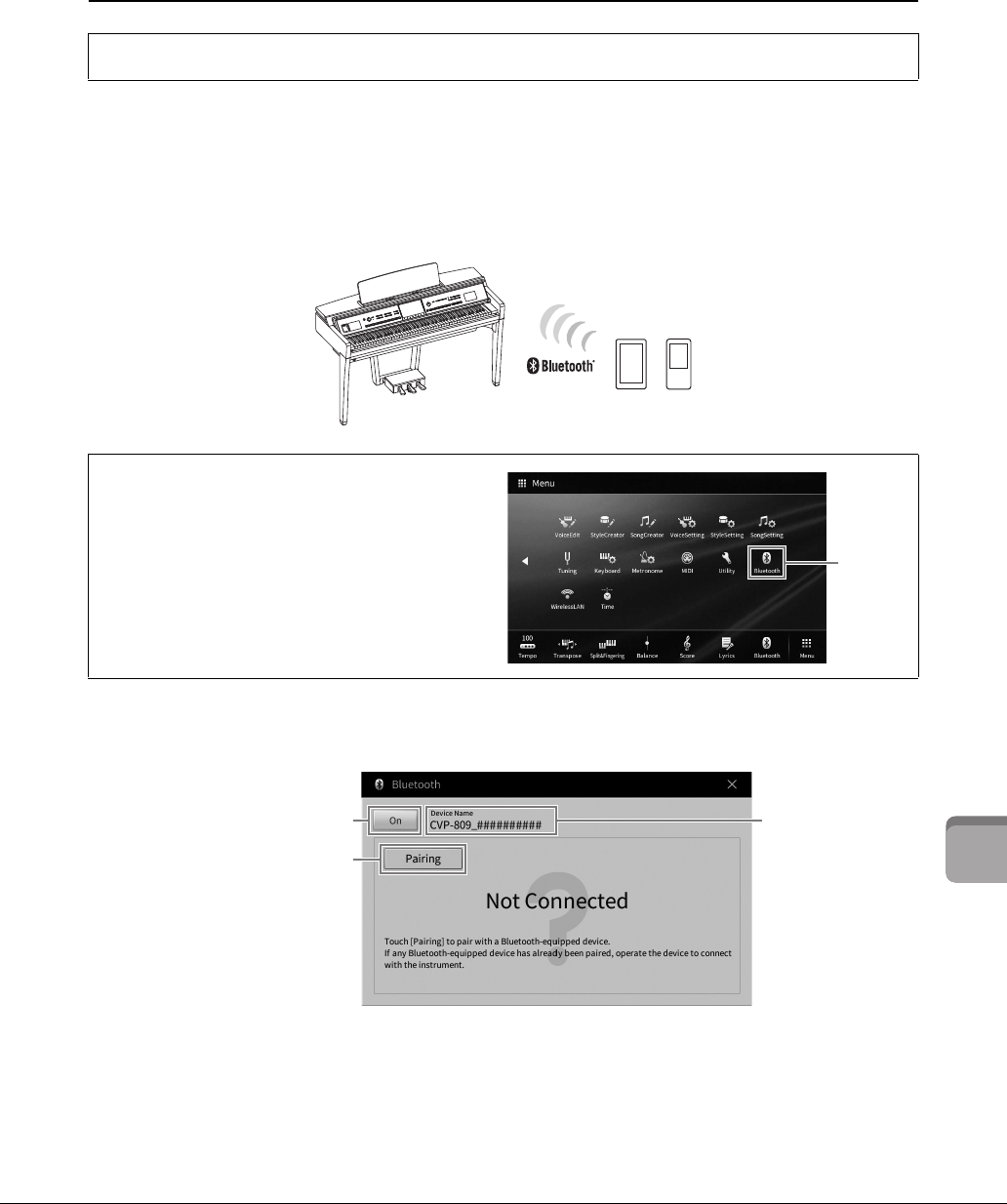
CVP-809/CVP-805 Manualul proprietarului
105
10
Conexiuni – Utilizarea instrumentului împreună cu alte dispozitive –
Redarea datelor audio de pe un dispozitiv echipat cu Bluetooth prin intermediul
acestui instrument (funcţia Bluetooth Audio)
Puteţi reda datele audio salvate pe un dispozitiv echipat cu Bluetooth, cum ar fi un smartphone sau un
player audio portabil, pe acest instrument, prin intermediul difuzorului încorporat al acestuia.
Dispozitiv echipat cu Bluetooth:
În acest manual, termenul de „dispozitiv echipat cu Bluetooth” se referă la un dispozitiv care poate transmite date audio salvate în propria sa
memorie folosind funcţia Bluetooth, prin intermediul comunicaţiilor fără fir. Pentru o funcţionare adecvată, dispozitivul trebuie să fie compatibil
cu A2DP (Advanced Audio Distribution Profile). Funcţia Bluetooth Audio este explicată aici, folosind un dispozitiv inteligent ca exemplu de
dispozitiv echipat cu Bluetooth.
1
Apelaţi ecranul Bluetooth alegând [Menu] (Meniu) → [Bluetooth].
2
Asiguraţi-vă că funcţia Bluetooth este activată.
Înainte de a utiliza funcţia Bluetooth, citiţi secţiunea „Despre Bluetooth” de la pagina 106.
Capabilitate Bluetooth
În funcţie de ţara din care aţi achiziţionat produsul,
instrumentul poate să nu aibă capabilităţi Bluetooth.
Dacă pictograma Bluetooth este afişată pe ecranul Menu,
aceasta înseamnă că produsul este echipat cu
funcţionalitatea Bluetooth.
Instrument
Dispozitiv echipat cu
Bluetooth
Picto-
gramă
Bluetooth
2
3
Numele dispozitivului

CVP-809/CVP-805 Manualul proprietarului
106
3
Atingeţi [Pairing] (Asociere) pentru a asocia instrumentul cu dispozitivul echipat
cu Bluetooth.
Dacă doriţi să conectaţi dispozitivul echipat cu Bluetooth la instrument, dispozitivul trebuie
asociat mai întâi cu instrumentul. Odată ce dispozitivul a fost asociat cu instrumentul,
asocierea nu mai trebuie efectuată din nou.
NOTĂ
• „Asocierea” înseamnă înregistrarea pe acest instrument a dispozitivelor echipate cu Bluetooth și recunoașterea reciprocă
a acestora în vederea comunicaţiilor wireless.
• La acest instrument, nu puteţi conecta simultan mai mult de un dispozitiv inteligent (deși puteţi asocia până la 8 dispozitive
inteligente). Odată ce efectuaţi asocierea cu un al 9-lea dispozitiv inteligent, datele de asociere cu dispozitivul având cea mai
veche conexiune vor fi șterse.
• Căștile sau difuzoarele Bluetooth nu pot fi asociate.
4
Pe dispozitivul echipat cu Bluetooth, activaţi funcţia Bluetooth şi selectaţi acest
instrument (numele dispozitivului este afişat pe ecran la pasul 1) din lista de
conexiuni.
După asociere, numele dispozitivului echipat cu Bluetooth şi starea „Connected” (Conectat)
sunt afişate pe ecran.
NOTĂ
Dacă trebuie să introduceţi o parolă, introduceţi cifrele „0000”.
5
Redaţi date audio de pe dispozitivul echipat cu Bluetooth pentru a confirma că
difuzoarele incorporate ale instrumentului pot reda sunetul.
La următoarea pornire a instrumentului, ultimul dispozitiv echipat cu Bluetooth conectat la
instrument se va conecta automat la acesta dacă funcţia Bluetooth a dispozitivului echipat cu
Bluetooth este activată. Dacă dispozitivul nu este conectat automat, selectaţi acest instrument
din lista de conexiuni de pe dispozitivul echipat cu Bluetooth.
Despre Bluetooth
Bluetooth este o tehnologie de comunicaţii wireless între dispozitive aflate pe o rază de cca 10 metri (33 ft),
pe banda de frecvenţă de 2,4 GHz.
Gestionarea comunicaţiilor prin Bluetooth
Banda de 2,4 GHz utilizată de dispozitivele compatibile cu Bluetooth este o bandă radio folosită de mai
multe tipuri de echipamente. Deşi dispozitivele compatibile cu Bluetooth utilizează o tehnologie care
reduce la minimum influenţa altor componente care utilizează aceeaşi bandă radio, o astfel de influenţă
poate reduce viteza sau raza de comunicare şi, în unele cazuri, poate întrerupe comunicarea.
• Viteza şi raza de transfer al semnalului pe care este posibilă comunicarea diferă în funcţie de distanţa
dintre dispozitivele care comunică, prezenţa obstacolelor, condiţiile care afectează undele radio şi tipul
echipamentelor.
• Yamaha nu garantează toate conexiunile wireless între această unitate şi dispozitivele compatibile cu
funcţia Bluetooth.
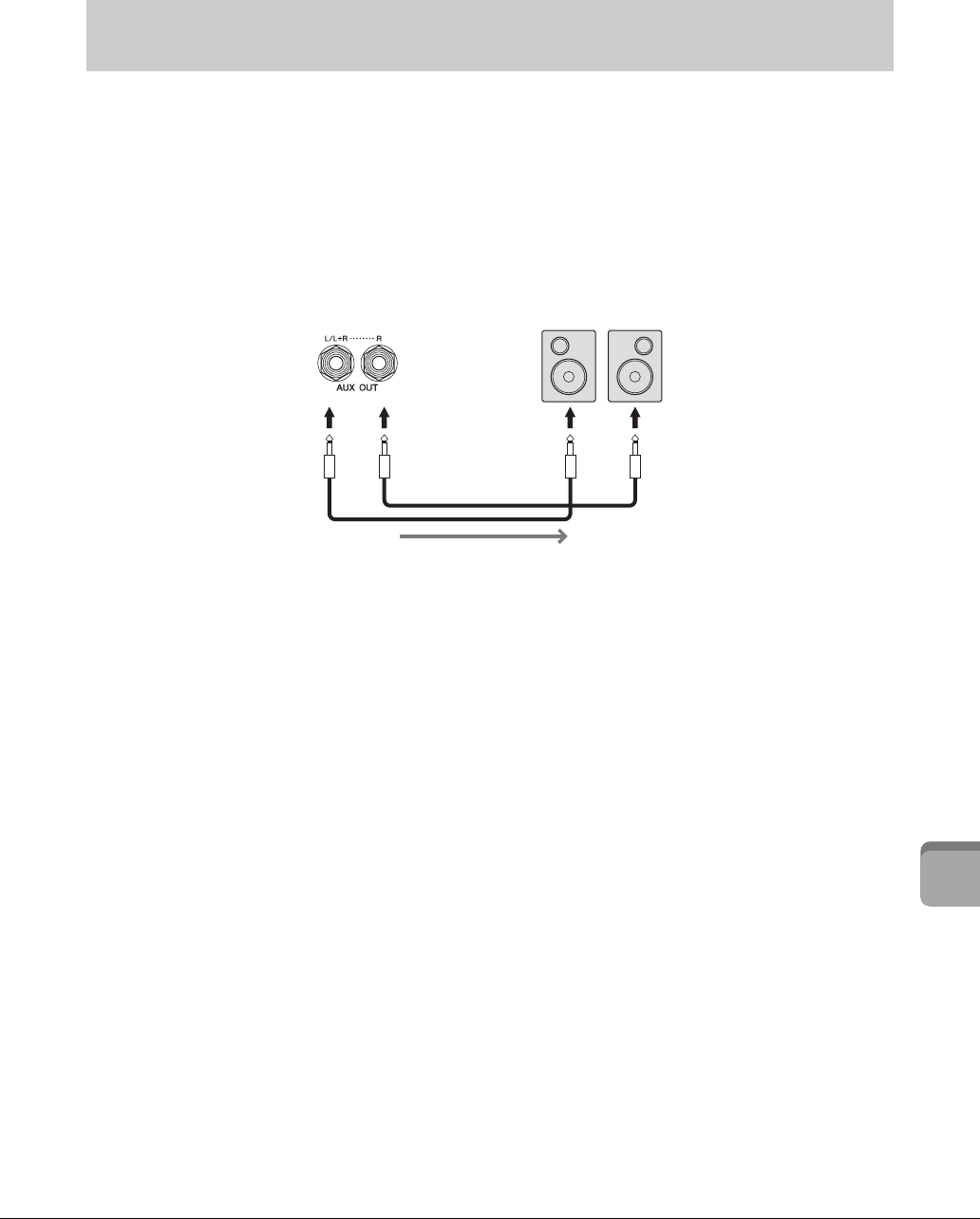
CVP-809/CVP-805 Manualul proprietarului
107
10
Conexiuni – Utilizarea instrumentului împreună cu alte dispozitive –
Puteţi conecta un sistem stereo pentru a amplifica sunetul instrumentului utilizând mufele AUX OUT
[L/L+R]/[R] (Ieşire auxiliară [S/S+D]/[D]). Sunetul microfonului sau al chitarei conectate la mufa
[MIC/LINE IN] a instrumentului este în acelaşi timp transmis la ieşire.
NOTIFICARE
• Pentru a evita eventuale deteriorări, porniţi mai întâi alimentarea instrumentului, apoi pe cea a dispozitivului extern. Când
opriţi alimentarea, opriţi mai întâi dispozitivul extern, apoi instrumentul. Întrucât alimentarea acestui instrument poate fi
întreruptă automat datorită funcţiei Auto Power Off (Oprire automată) (pagina 19), opriţi alimentarea dispozitivului extern sau
dezactivaţi funcţia de oprire automată atunci când nu intenţionaţi să utilizaţi instrumentul.
• Nu direcţionaţi ieșirea de la mufele AUX OUT (Ieșire auxiliară) către mufele [AUX IN] (Intrare auxiliară). Dacă efectuaţi această
conexiune, semnalul primit prin mufele [AUX IN] (Intrare auxiliară) este transmis prin mufele [AUX OUT] (Ieșire auxiliară). Aceste
conexiuni pot genera o buclă de reacţie care va face imposibilă interpretarea normală și poate chiar deteriora echipamentul.
NOTĂ
• Utilizaţi cabluri audio și fișe adaptoare cu rezistenţă zero.
• Utilizaţi doar mufa [L/L+R] pentru conectarea la dispozitive monoacustice.
• Utilizaţi o fișă adaptoare adecvată dacă mufa de intrare a difuzorului activ nu corespunde fișei de căști a cablului audio.
• Atunci când monitorizaţi sunetul transmis prin mufele AUX OUT (Ieșire auxiliară) de la căștile conectate la instrument, vă recomandăm să
dezactivaţi funcţiile de eșantionare stereofonică și optimizare stereofonică. Pentru detalii, consultaţi pagina 21.
Utilizarea unui difuzor extern pentru redare (mufele AUX OUT [L/L+R]/[R]
[Ieşire auxiliară (S/S+D)/(D)])
Instrument Difuzor activ
Cablu audio
Semnal audio
Fișă standard
pentru căști (1/4”)
Fișă standard
pentru căști (1/4”)
Mufă de intrare
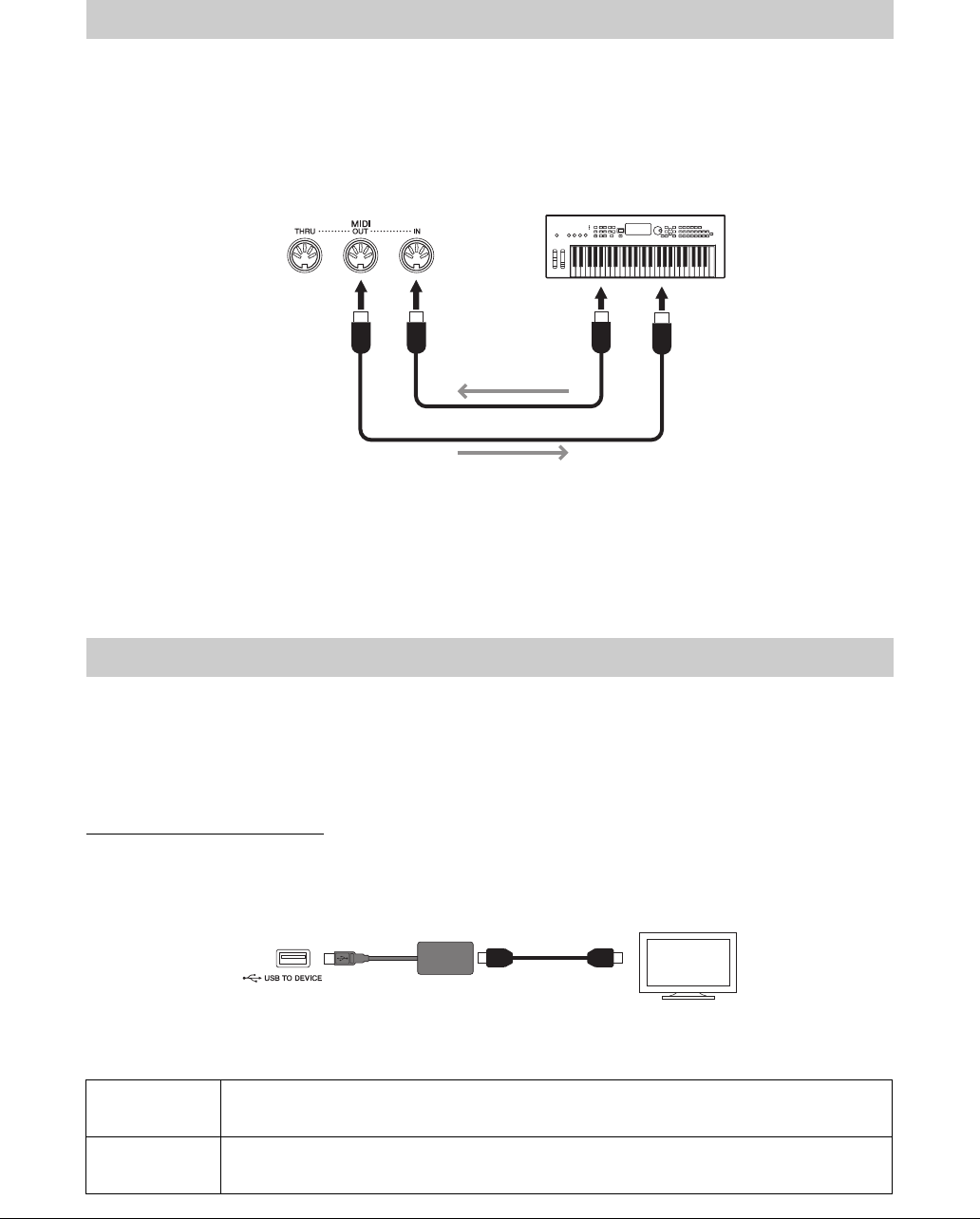
CVP-809/CVP-805 Manualul proprietarului
108
Prin utilizarea cablurilor MIDI şi conectarea la un dispozitiv MIDI extern (claviatură, ordonator etc.) sau la un
computer, puteţi controla dispozitivul MIDI de pe instrument sau instrumentul de pe dispozitivul MIDI.
•MIDI [IN] (Intrare MIDI): Recepţionează mesaje MIDI de la un alt dispozitiv MIDI.
•MIDI [OUT] (Ieşire MIDI): Transmite mesaje MIDI generate de instrument către alt dispozitiv MIDI.
•
MIDI [THRU] (Retransmisie MIDI):
Retransmite mesajele MIDI recepţionate prin MIDI IN (Intrare MIDI).
Setările MIDI cum ar fi canalele de transmisie/recepţie ale instrumentului pot fi setate din [Menu] (Meniu) →
[MIDI]. Pentru detalii, consultaţi documentul Reference Manual (Manual de referinţă) de pe site-ul web (pagina 9).
NOTĂ
• Pentru o prezentare generală a tehnologiei MIDI și a modului în care o puteţi utiliza eficient, consultaţi documentul „MIDI Basics” (Elemente
de bază despre MIDI) de site-ul web (pagina 9).
• Pentru informaţii legate de configurarea software-ului secvenţial, consultaţi manualul proprietarului aferent software-ului respectiv.
Prin conectarea unui monitor extern, cum ar fi un televizor, puteţi duplica (oglindi) afişajul instrumentului
sau puteţi afişa separat versurile/textul pe un monitor extern. Utilizaţi un adaptor de afişare USB şi un cablu
de afişare compatibile atât cu acest instrument, cât şi cu monitorul, conectându-le la terminalul [USB TO
DEVICE] (USB la dispozitiv) al acestui instrument. Pentru o listă a adaptoarelor de afişare USB
compatibile, accesaţi următorul site web:
https://download.yamaha.com/
NOTĂ
Înainte de a utiliza terminalul [USB TO DEVICE] (USB la dispozitiv), citiţi secţiunea „Precauţii la utilizarea terminalului [USB TO DEVICE] (USB la
dispozitiv)” de la pagina 100.
Setaţi conţinutul afişajului care trebuie transmis de la [Menu] (Meniu) → [Utility] (Utilitar) → [Speaker/
Connectivity] (Difuzor/Conectivitate) → pagina 2/2.
Conectarea dispozitivelor MIDI externe (terminalele MIDI)
Vizualizarea afişajului instrumentului pe un monitor extern
Lyrics/Text
(Versuri/Text)
Sunt transmise doar versurile cântecului sau fişierele text (oricare au fost utilizate ultima oară),
indiferent de ecranul apelat pe instrument.
Mirroring
(Oglindirea)
Este transmis ecranul selectat în momentul respectiv.
Dispozitiv MIDI externInstrument
Recepţie MIDI
MIDI OUT
(Ieșire MIDI)
MIDI IN
(Intrare MIDI)
MIDI OUT
(Ieșire MIDI)
MIDI IN
(Intrare MIDI)
Transmisie MIDI
Cabluri MIDI
Adaptor de afișare USB
Monitor externInstrument
Cablu de afișare
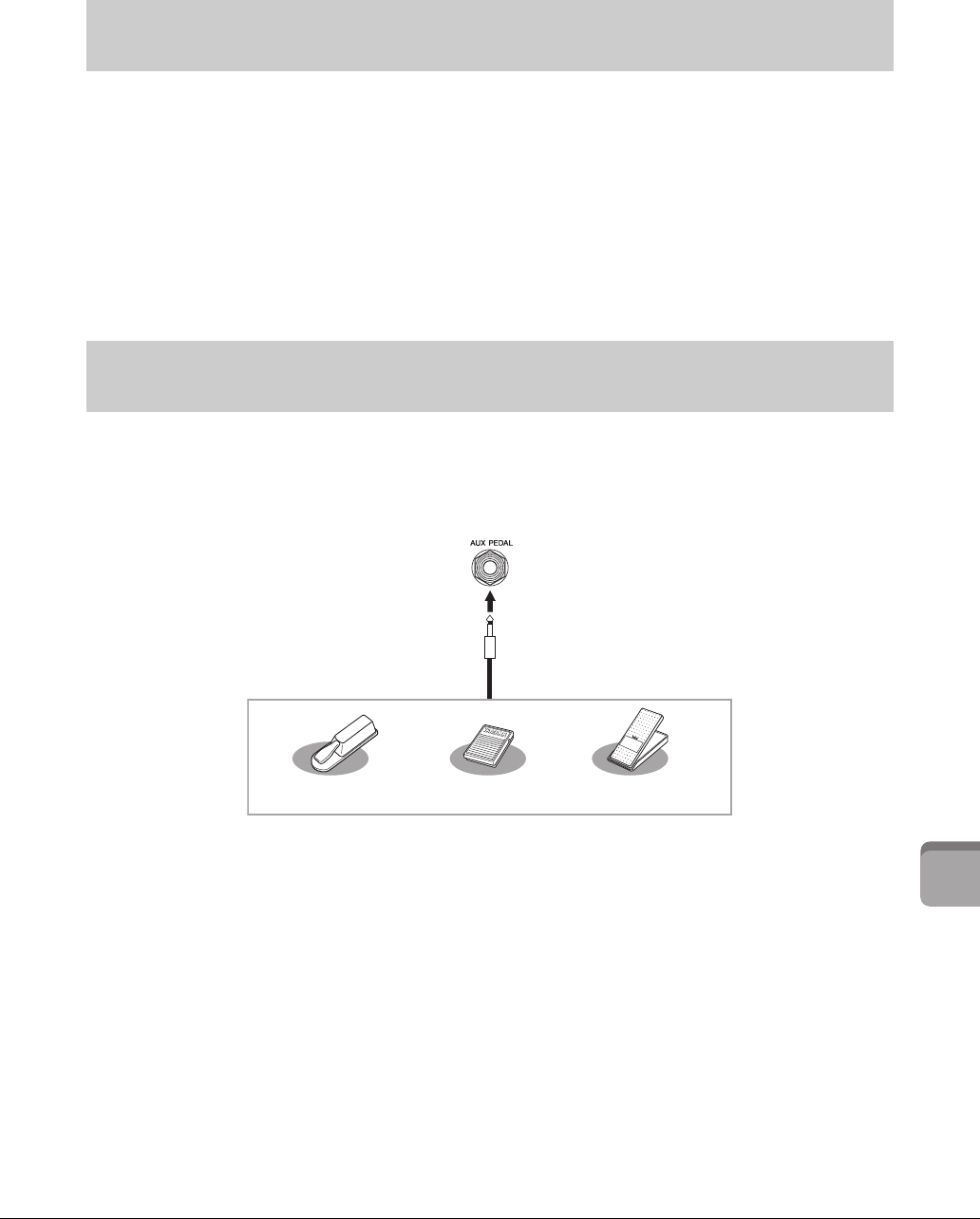
CVP-809/CVP-805 Manualul proprietarului
109
10
Conexiuni – Utilizarea instrumentului împreună cu alte dispozitive –
La mufa [MIC/LINE IN] (Microfon/Intrare linie) (mufă standard de căşti de 1/4"), puteţi conecta un
microfon, o chitară sau diverse alte echipamente. Pentru instrucţiuni legate de conectarea unui microfon,
consultaţi pagina 83.
Reţineţi că trebuie să selectaţi „MIC” sau „LINE IN” în funcţie de echipamentul conectat. Când nivelul de
ieşire al echipamentului conectat (cum ar fi un microfon, o chitară, un bas) este redus, setaţi întrerupătorul
[MIC/LINE] (Microfon/Linie) la „MIC” (Microfon). Când nivelul de ieşire al echipamentului conectat
(cum ar fi un sintetizator, o claviatură, un player CD) este ridicat, setaţi butonul [MIC/LINE] (Microfon/
Linie) la „LINE” (Linie).
La mufa [AUX PEDAL] (Pedală auxiliară), puteţi conecta întrerupătoare cu pedală FC4A sau FC5 şi
controlerul de picior FC7 (comercializat separat). Un întrerupător cu pedală poate fi utilizat pentru
activarea şi dezactivarea funcţiilor, în timp ce un controler de picior controlează parametri continui, cum ar
fi volumul.
Exemplul 1: Utilizarea unui controler de picior pentru a controla volumul interpretării la
claviatură.
Conectaţi un controler de picior FC7 la mufa [AUX PEDAL]. Cu setările din fabrică iniţiale, nu mai este
necesară nicio configurare specială.
Exemplul 2: Utilizarea unui întrerupător cu pedală pentru a controla pornirea/oprirea
cântecului.
Conectaţi un întrerupător cu pedală (FC4A sau FC5) la mufa [AUX PEDAL] (Pedală auxiliară). Pentru
a asocia funcţia dorită cu pedala conectată, selectaţi „Song Play/Pause” (Redare/Pauză cântec) pe ecranul de
operaţiuni: [Menu] (Meniu) → [Assignable] (Alocabile) → [Pedal] (Pedală).
NOTĂ
• Conectaţi și deconectaţi pedala doar atunci când alimentarea electrică este întreruptă.
• Nu apăsaţi pe întrerupătorul cu pedală/pedala de picior în timp ce porniţi alimentarea. Acest lucru schimbă polaritatea recunoscută
a întrerupătorului cu pedală, având drept rezultat funcţionarea inversă a acestuia.
Conectarea unui microfon sau a unei chitare (mufa [MIC/LINE IN]
[Microfon/Intrare linie])
Conectarea unui întrerupător cu pedală/controler de picior
(mufa [AUX PEDAL] [Pedală auxiliară])
Pedale de picior
Întrerupător cu pedală FC4A
Întrerupător cu pedală FC5
Controler de picior FC7
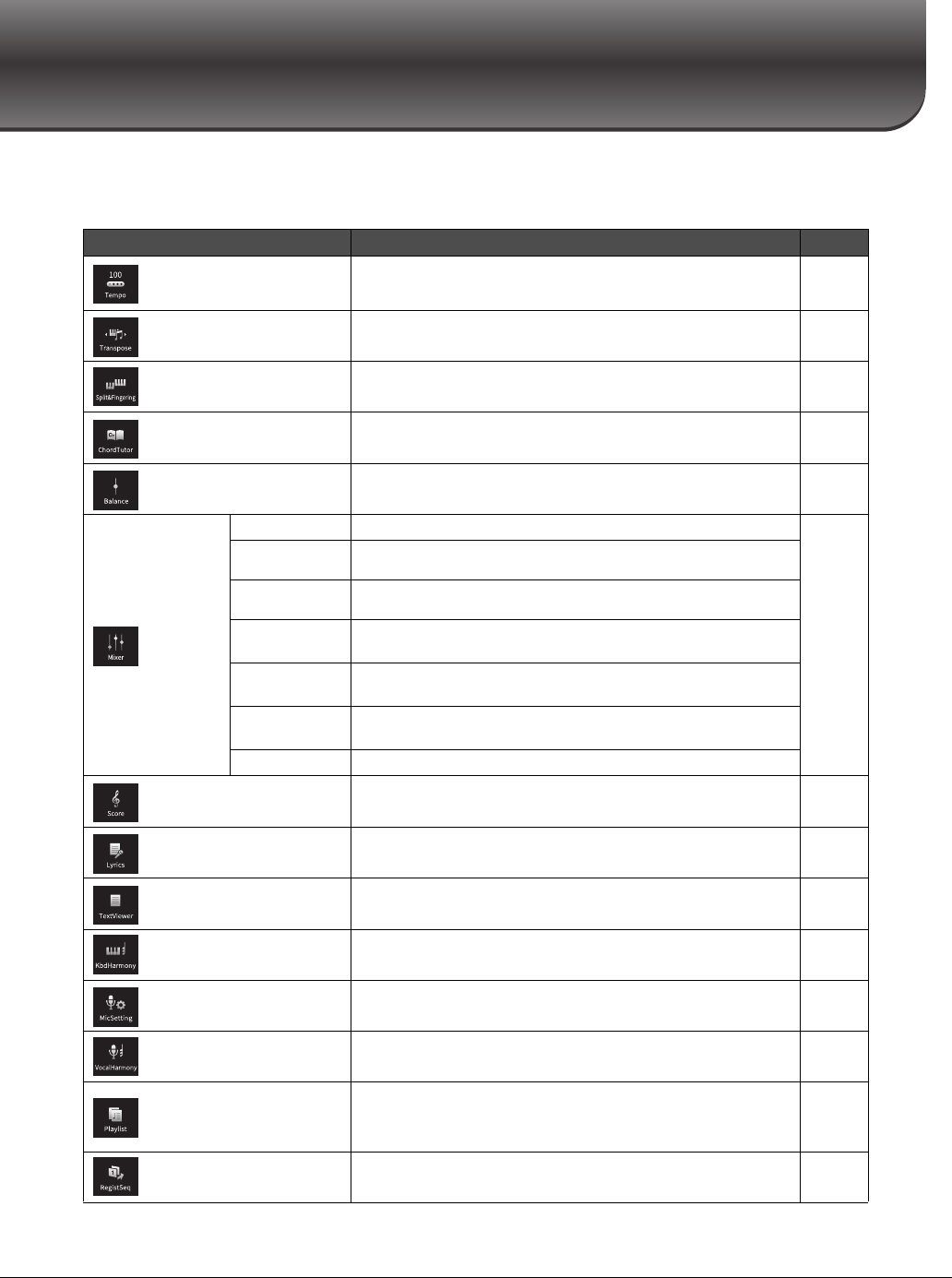
CVP-809/CVP-805 Manualul proprietarului
110
Lista de funcţii din ecranul Menu (Meniu)
Această secţiune explică pe scurt ce se poate face în ecranele ce apar la atingerea fiecărei pictograme din ecranul Menu.
Unele funcţii sunt descrise în acest Manual al proprietarului, în paginile indicate mai jos. Pentru detalii despre fiecare
funcţie, consultaţi documentul Reference Manual (Manual de referinţă) de pe site-ul web (pagina 9).
Meniu Descriere Pagini
Tempo
Pentru ajustarea tempoului cântecului MIDI, al stilului sau al metronomului.
Operaţia efectuată prin utilizarea butoanelor TEMPO [-]/[+] și [TAP TEMPO]
(Lovire tempo) poate fi efectuată și pe ecran.
39
Transpose (Transpunere)
Pentru a transpune înălţimea întregului sunet în semitonuri sau numai sunetul
claviaturii sau a cântecului MIDI. 41
Punctul de împărţire și tipul de
digitaţie
Permite setarea punctului de împărţire și modificarea tipului de digitaţie
a acordurilor și zona de detectare a acordurilor. 52, 64
Chord Tutor (Asistent acord)
Afișează un exemplu al modului de a cânta un acord ce corespunde numelui de
acord respectiv. –
Balance (Balans)
Pentru ajustarea balansului volumului între părţile claviaturii (Main, Layer, Left),
Style, Song și intrarea de sunet de la microfon, mufa [AUX IN] etc. 42
Mixer
Filter (Filtru)
Pentru ajustarea conţinutului armonic (rezonanţa) și a strălucirii sunetului.
95
EQ
Pentru ajustarea parametrilor de egalizare pentru a corecta tonul sau timbrul
sunetului.
Effect (Efect)
Pentru selectarea unui tip de efect și ajustarea adâncimii acestuia pentru fiecare
parte.
Chorus/Reverb
(Cor/Reverberaţie)
Pentru selectarea unui tip de reverberaţie/cor și ajustarea adâncimii acestuia
pentru fiecare parte.
Pan/Volume
(Balans/volum)
Pentru ajustarea balansului și a volumului fiecărei părţi.
(Master)
Compressor
Permite activarea/dezactivarea compresorului master și editarea parametrilor
acestuia.
(Master) EQ
Pentru editarea Master EQ.
Score (Partitură)
Pentru afișarea notației muzicale (partiturii) cântecului MIDI curent. 69
Lyrics (Versuri)
Pentru afișarea versurilor cântecului MIDI curent. 70
Text Viewer (Vizualizator text)
Pentru afișarea fișierelor text create pe computer. –
Keyboard Harmony (Armonie
claviatură)
Pentru adăugarea efectului Armonie în secţiunea pentru mâna dreaptă
a claviaturii. Pot fi configuraţi parametri, cum ar fi tipul de armonie. –
Mic Setting (Setare microfon)
Efectuează setări ale sunetului microfonului. –
Vocal Harmony (Armonie
vocală)
Pentru adăugarea efectelor de armonie vocală la interpretarea dvs. Puteţi edita
armonia vocală și o puteţi salva ca armonie iniţială. 84
Playlist (Listă de redare)
Pentru crearea propriului dvs. repertoriu, în care sunt înregistrate legăturile către
fișierul tip bancă memorie de înregistrare al fiecărei interpretări. Dacă doriţi,
puteţi selecta doar setările de panou (ca înregistrare) pentru interpretarea dvs.
dintr-un număr mare de fișiere tip bancă de memorie de înregistrare.
86
Registration Sequence
(Secvenţă de înregistrare)
Determină ordinea apelării setărilor memoriei de înregistrare atunci când se
utilizează pedala sau butonul ASSIGNABLE (Alocabil). –
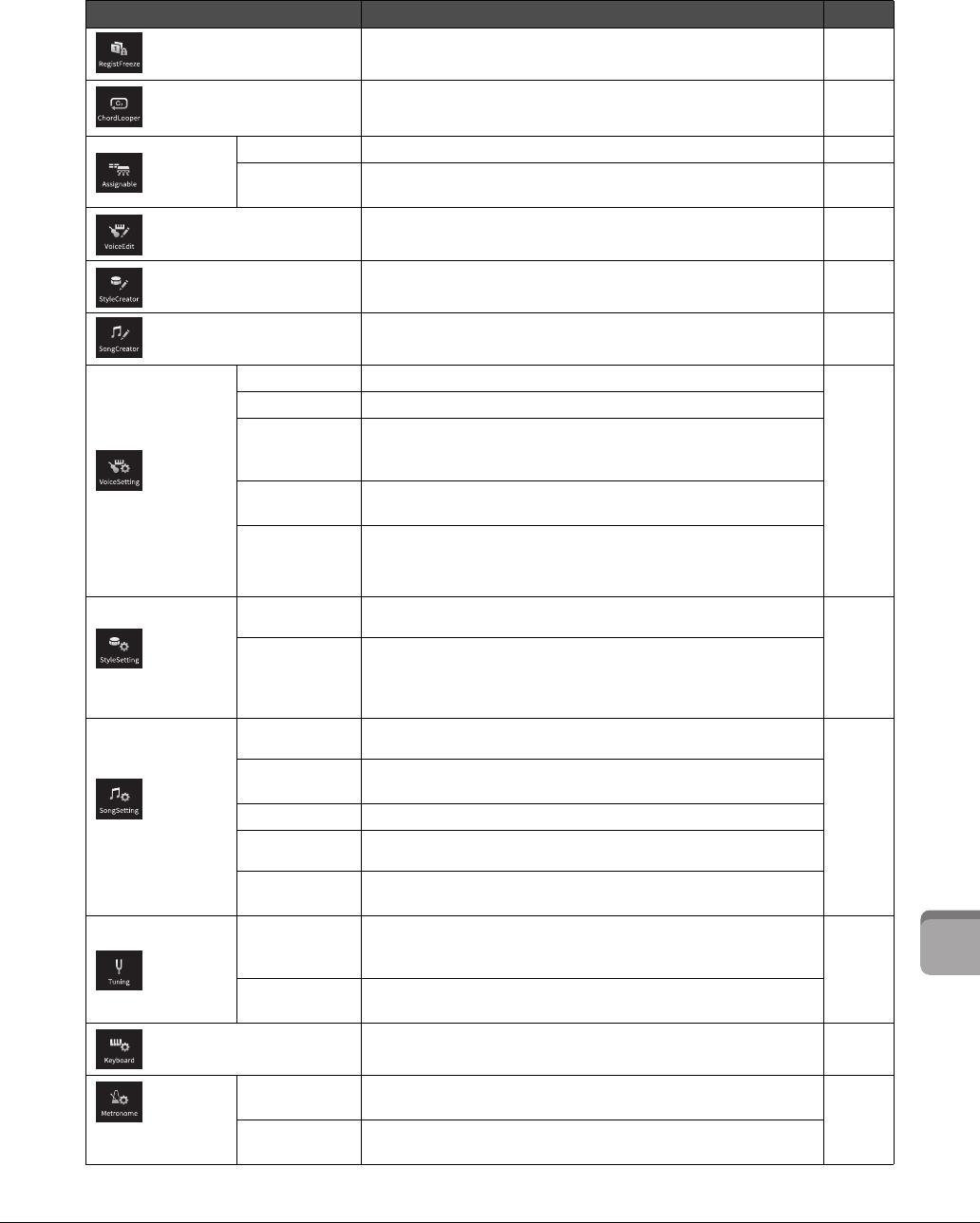
CVP-809/CVP-805 Manualul proprietarului
111
Lista de funcţii din ecranul Menu (Meniu)
Registration Freeze
(Imobilizare înregistrare)
Stabilește elementele care nu trebuie modificate, chiar dacă apelaţi
configuraţiile panoului din memoria de înregistrare. –
Chord Looper (Repetitor de
acorduri)
Prin înregistrarea progresiilor de acorduri interpretate, puteţi reda automat stilul
în funcţie de datele progresiei acordurilor, fără ca interpretarea acordurilor în
secţiunea pentru acorduri a claviaturii să fie necesară.
–
Assignable
(Alocabile)
Pedal (Pedală)
Stabilește funcţiile atribuite pedalelor. –
Assignable
(Alocabil)
Stabilește funcţiile atribuite butoanelor ASSIGNABLE [1] - [4]. 31
Voice Edit (Editare voce)
Permite editarea vocilor presetate pentru a crea propriile voci. Ecranul diferă în
funcţie de selectarea vocii Organ Flutes (Flaute orgă) sau a altui tip de voce. 55
Style Creator (Creator de stiluri)
Permite crearea unui stil prin editarea unui stil presetat sau prin înregistrarea
canalelor stilului pe rând. –
Song Creator (Creator de
cântece)
Vă permite să creaţi un cântec „notând” pe rând evenimentele acestuia sau
editând un cântec deja înregistrat. –
Voice
Setting
(Setare
voce)
Tune (Ajustare)
Pentru ajustarea înălţimii fiecărei componente a claviaturii (Main/Layer/Left).
–
Piano (Pian)
Pentru editarea parametrilor vocilor de pian, inclusiv vocile VRM.
Each Key
Setting (Setarea
fiecărei clape)
Pentru ajustarea separată a înălţimii sau volumului fiecărei note (sau clape)
pentru vocea părţii Main (Principală).
Voice Set
(Setare voce)
Determină ce setări (efecte etc.) asociate vocilor nu sunt apelate la selectarea
unei voci.
Other Setting
(Alte setări)
Stabilește cum este deschis ecranul de selectare a vocilor la apăsarea unuia
dintre butoanele categoriei VOCE. De asemenea, stabilește dacă trebuie
adăugate sau nu efecte de articulaţie la selectarea unei voci S.Art2 (numai
la CVP-809).
Style
Setting
(Setare stil)
Setting (Setare)
Pentru editarea parametrilor de redare a stilului, cum ar fi Stop ACMP (Oprire
acompaniament) și OTS Link Timing (Sincronizare legătură OTS).
–
Change
Behavior
(Schimbare
comportament)
Stabilește condiţia de stil (secţiuni, tempo etc.) la selectarea unui stil diferit.
Song
Setting
(Setare
cântec)
Guide (Ghid)
Pentru selectarea tipului funcţiei Guide (Ghid) sau modifică setările lămpii de
ghidaj.
–
Part Ch (Canal
parte)
Stabilește ce canal MIDI dintre datele cântecului este utilizat pentru partea
pentru mâna dreaptă/stângă.
Lyrics (Versuri)
Stabilește limba în care sunt afișate versurile.
Play (Redare)
Pentru editarea parametrilor redării cântecului, cum ar fi Redare repetată și
Tehnologia de asistare a interpretării.
Rec
(Înregistrare)
Pentru editarea parametrilor pentru reînregistrarea cântecelor MIDI sau
stabilirea formatul de fișier pentru înregistrarea audio.
Tuning
(Ajustare)
Master Tune
(Ajustare
master)
Pentru ajustarea fină a înălţimii întregului instrument în pași de aproximativ 0,2 Hz.
–
Scale Tune
(Ajustare scală)
Pentru selectarea tipului de scală și acordarea înălţimii notei (clapei) dorite în
sutimi.
Keyboard Setting (Setare
claviatură)
Stabilește reacţia la atingere a claviaturii sau activează/dezactivează funcţia
Left Hold. 40
Metronome
Setting
(Setare
metronom)
Metronome
(Metronom)
Stabilește volumul, sunetul și măsura metronomului.
–
Tap Tempo
(Lovire tempo)
Stabilește volumul și tipul sunetului provocat de apăsarea butonului [TAP TEMPO].
Meniu Descriere Pagini
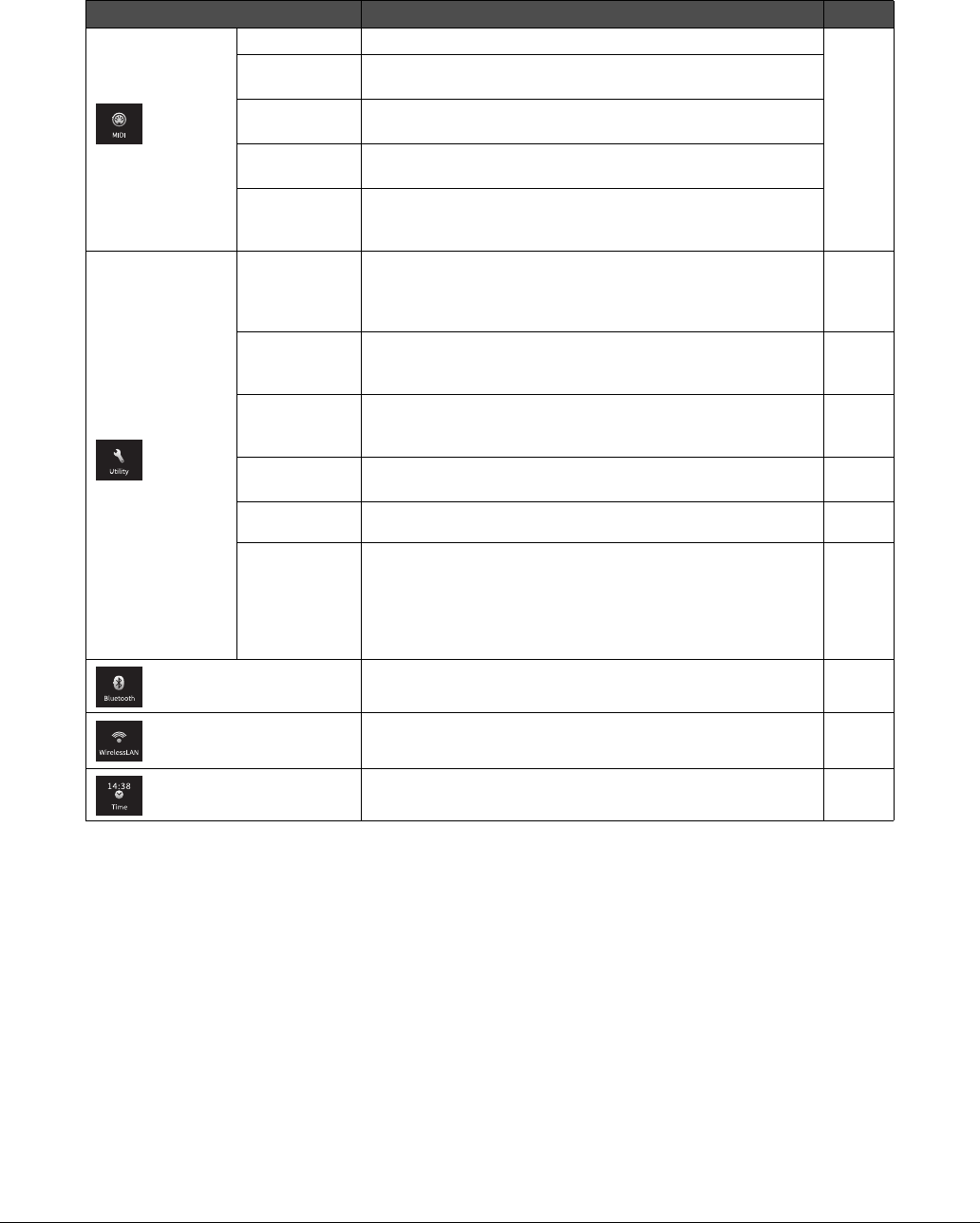
CVP-809/CVP-805 Manualul proprietarului
112
*1 Această pictogramă apare numai dacă instrumentul este echipat cu funcţionalitatea Bluetooth. În funcţie de ţara de achiziţie, este posibil
ca funcţionalitatea Bluetooth să nu fie disponibilă.
*2 Aceste pictograme apar numai dacă adaptorul LAN wireless USB (UD-WL01; comercializat separat) a fost conectat cel puţin o dată.
MIDI
Setting
(Setare
MIDI)
System (Sistem)
Pentru editarea parametrilor mesajelor de sistem MIDI.
–
Transmit
(Transmisie)
Pentru editarea parametrilor transmisiei MIDI.
Receive
(Recepţie)
Pentru editarea parametrilor recepţiei MIDI.
On Bass Note
(Pe nota de bas)
Stabilește nota bas pentru redarea stilului, pe baza mesajelor despre note
primite prin MIDI.
Chord Detect
(Detectare
acord)
Stabilește tipul de acord pentru redarea stilului, pe baza mesajelor despre note
primite prin MIDI.
Utility
(Utilitar)
Speaker/
Connectivity
(Difuzor/
Conectivitate)
Pentru efectuarea setărilor difuzoarelor instrumentului și ale monitorului extern. 108
Touch Screen/
Display (Ecran
tactil/Afișaj)
Pentru editarea parametrilor setărilor ecranului, cum ar fi tema ecranului Home
(Acasă), luminozitatea și calibrarea panoului tactil. 23
Parameter Lock
(Blocare
parametri)
Stabilește parametrii (efect, punct de împărţire etc.) care nu vor fi schimbați la
modificarea configuraţiilor panoului prin memoria de înregistrare. –
Storage
(Stocare)
Afișează capacitatea memoriei de utilizator și a unităţii flash USB conectate sau
permite formatarea acesteia. 101
System (Sistem)
Indică versiunea de firmware a instrumentului și permite efectuarea de setări de
bază, cum ar fi limba ecranului și a ghidului vocal. 22
Factory Reset/
Backup
(Resetare la
valorile din
fabrică/Copie
de rezervă)
Pentru iniţializarea instrumentului la setările implicite din fabrică sau efectuarea
unei copii de rezervă a datelor stocate în instrument. 43
Bluetooth
*1
Pentru conectarea unui dispozitiv echipat cu Bluetooth. 105
Wireless LAN Settings (Setări
LAN wireless)
*2
Pentru efectuarea de setări pentru conectarea instrumentului la un dispozitiv
inteligent, cum ar fi un smartphone sau o tabletă, printr-un adaptor LAN
wireless USB.
–
Time (Oră)
*2
Pentru efectuarea de setări referitoare la ora afișată pe ecran. –
Meniu Descriere Pagini
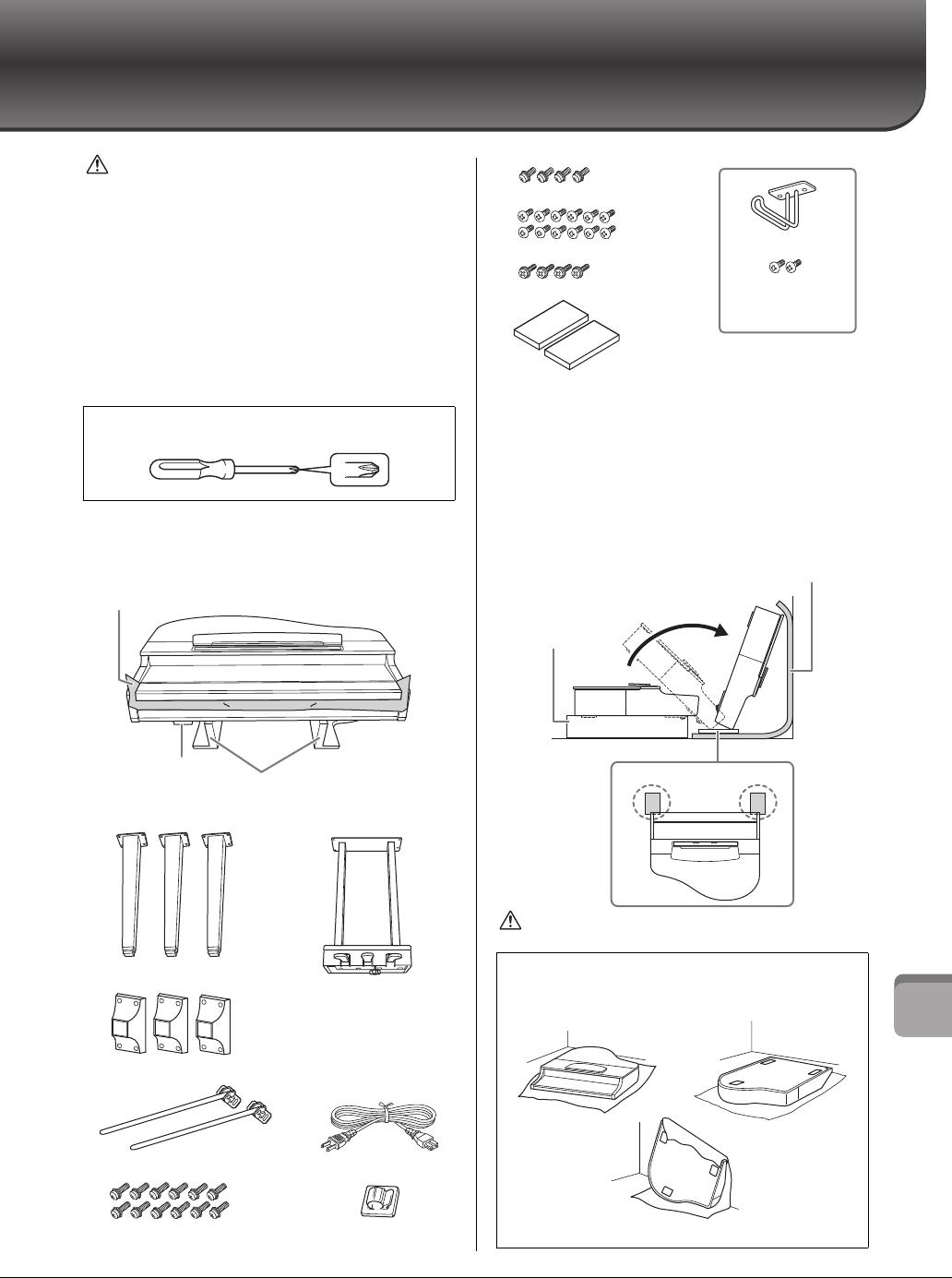
CVP-809/CVP-805 Manualul proprietarului
113
Asamblare CVP-809 (tip pian de concert)
Asamblare CVP-809 (tip pian de concert)
ATENŢIE!
• Asamblaţi unitatea pe o suprafaţă dură și dreaptă, într-un
spaţiu larg.
• Aveţi grijă să nu încurcaţi și să nu pierdeţi piesele și asiguraţi-
vă că montaţi toate piesele cu orientarea corectă. Asamblaţi
unitatea conform secvenţei descrise aici.
• Asamblarea trebuie realizată de cel puţin două persoane.
• Nu utilizaţi decât șuruburile incluse, de dimensiunile
specificate. Nu utilizaţi niciun alt șurub. Utilizarea de șuruburi
necorespunzătoare poate duce la deteriorarea sau defectarea
produsului.
• Asiguraţi-vă că strângeţi toate șuruburile la finalizarea
asamblării fiecărei unităţi.
• Pentru a dezasambla unitatea, efectuaţi procedura de
asamblare în ordine inversă.
Scoateţi toate componentele din pachet şi asiguraţi-vă că aveţi
toate elementele.
1
Sprijiniţi unitatea principală de perete,
în modul indicat.
1Întindeţi o bucată mare de material moale, cum ar fi
o pătură, în modul indicat în imagine, pentru a proteja
podeaua şi pereţii.
2Sprijiniţi unitatea principală de perete cu capacul claviaturii
închis şi cu claviatura în partea de jos.
ATENŢIE!
Aveţi grijă să nu vă prindeţi degetele.
Trebuie să aveţi la îndemână o şurubelniţă cu cap în cruce (+) de
dimensiunea corespunzătoare.
Cablu de alimentare
Picioare
Pentru a împiedica deschiderea accidentală a capacului claviaturii în timpul
asamblării, apăsaţi-l, asigurându-vă că bucata de material (inclusă în figură)
rămâne în poziţie.
MIC-HPJ
Pentru a evita deteriorarea unităţii MIC-HPJ, situată în partea de jos a unităţii
principale, asiguraţi-vă că plasaţi unitatea principală pe bucăţi din polistiren.
De asemenea, asiguraţi-vă că aceste bucăţi nu ating unitatea MIC-HPJ.
Cutie pedale
Cablu pentru pedale inclus în
interior.
Pedalele sunt acoperite cu huse
când pachetul este expediat din
fabrică. Îndepărtaţi husa de pe
pedala amortizor pentru
o utilizare optimă a efectului de
Pedală amortizor cu răspuns GP.
Suporturi picioare
Contrafișe
Suport pentru cablu
Șuruburi de fixare 6 × 40 mm × 12
NOTIFICARE
Nu amplasaţi unitatea principală în modul indicat în această
ilustraţie.
Șuruburi de fixare 6 × 20 mm × 4
Blocuri de protecţie × 2
Cârlig pentru căști
4 × 10 mm
șuruburi subţiri × 2
12 șuruburi subţiri 4 × 10 mm
4 șuruburi subţiri 4 × 16 mm
1
2
Bucată mare de material moale
Blocuri de polistiren
Blocuri de protecţie
Incorect Incorect
Incorect

CVP-809/CVP-805 Manualul proprietarului
114
2
Fixaţi cele trei picioare şi suporturile acestora.
Pentru orientarea picioarelor, consultaţi schema de mai jos.
1Instalaţi şi strângeţi patru şuruburi pentru fiecare picior,
începând cu unul dintre picioarele faţă.
2Glisaţi suporturile picioarelor peste picioare şi fixaţi-le pe
acestea folosind cele patru şuruburi subţiri (4 × 10 mm).
Asiguraţi-vă că partea teşită a suporturilor de picior este
orientată către interiorul unităţii, în modul indicat în
imagine.
3
Fixaţi contrafişele.
1Fixaţi contrafişele utilizând cele patru şuruburi subţiri
(4 × 16 mm).
4
Ridicaţi unitatea în poziţie verticală.
Utilizaţi picioarele faţă ca suport pentru ridicarea unităţii.
Picior spate
Picior faţă Picior faţă
Șuruburi de fixare 6 × 40 mm
Partea teșită
orientată către
interior.
4 × 10 mm
șuruburi subţiri
1
Șuruburi subţiri
4 × 16 mm
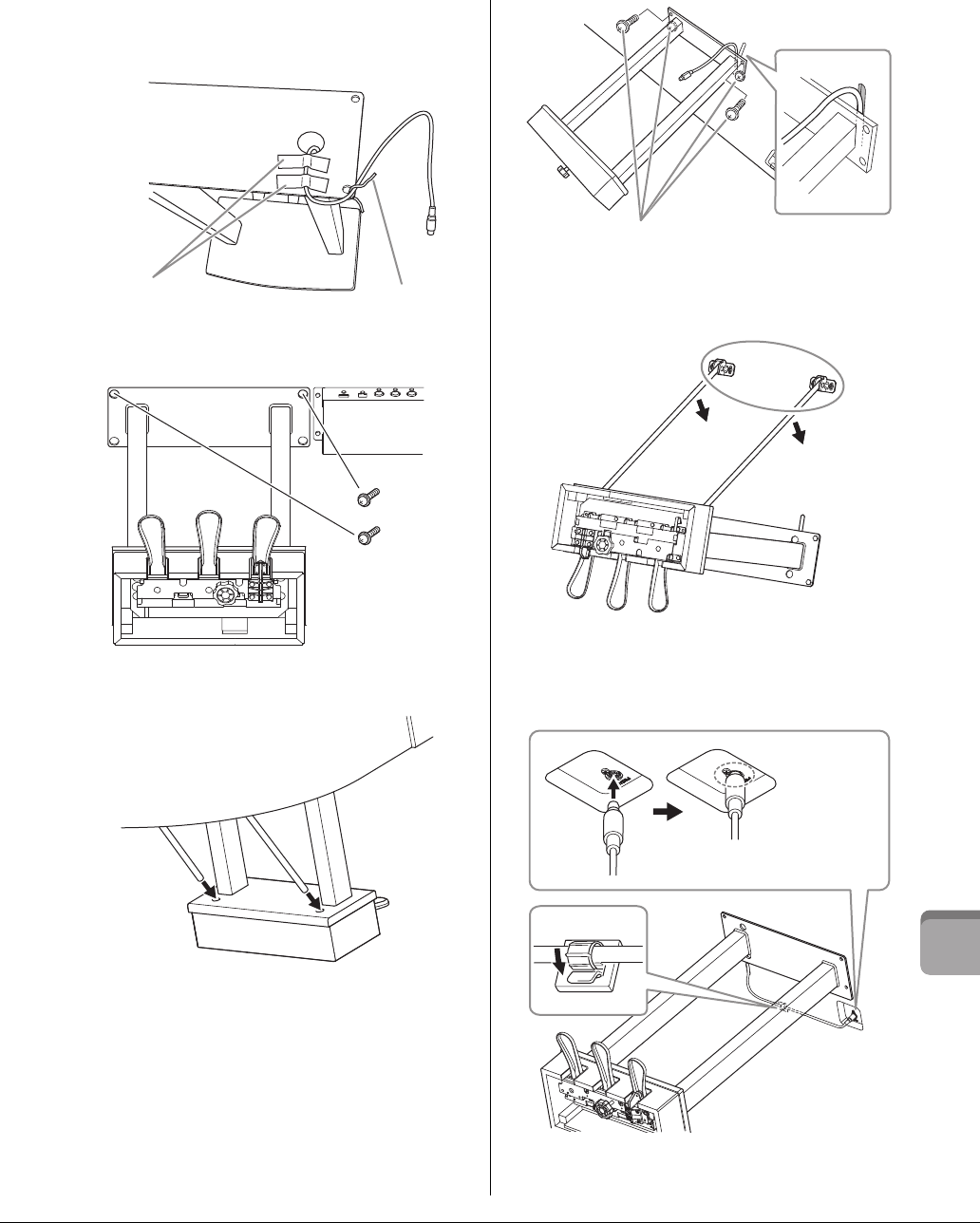
CVP-809/CVP-805 Manualul proprietarului
115
Asamblare CVP-809 (tip pian de concert)
5
Instalaţi cutia pentru pedale.
1Scoateţi legătura flexibilă şi banda adezivă care fixează
cablul pentru pedale în partea de sus a cutiei pentru pedale.
.
2Fixaţi partea din faţă a cutiei pentru pedale în partea de jos
a unităţii, strângând cu mâna cele două şuruburi de fixare
(6 × 20 mm).
3Introduceţi contrafişele în locaşurile cutiei pentru pedale şi
asiguraţi-vă că sunt bine fixate.
4Aliniaţi cablul în canelura de pe unitate şi fixaţi partea din
spate a cutiei pentru pedale utilizând cele două şuruburi de
fixare (6 × 20 mm), apoi strângeţi bine cele două şuruburi
din faţa cutiei pentru pedale, introduse la pasul 5-2.
5Slăbiţi cele patru şuruburi introduse la pasul 3, apoi
strângeţi bine, din nou, cele patru şuruburi în timp ce
împingeţi contrafişele în direcţia indicată de săgeţi în
imagine.
6Introduceţi fişa cablului pentru pedale în conectorul pentru
pedale. Introduceţi fişa astfel încât partea cu săgeata să fie
îndreptată în faţă (spre claviatură).
Dacă fişa nu intră cu uşurinţă, nu o forţaţi. Verificaţi
orientarea fişei, apoi încercaţi din nou.
7Ataşaţi suportul pentru cablu în partea de jos a unităţii
principale, în modul indicat în imagine, apoi fixaţi suportul
în jurul cablului.
Legătură flexibilă
Bandă
adezivă
6 × 20 mm
șuruburi de
fixare
Șuruburi de fixare 6 × 20 mm
6
7
Introduceţi corect
cablul pentru
pedale până când
partea metalică
a fișei cablului nu
se mai vede. În
caz contrar, este
posibil ca pedala
să nu funcţioneze
corect.
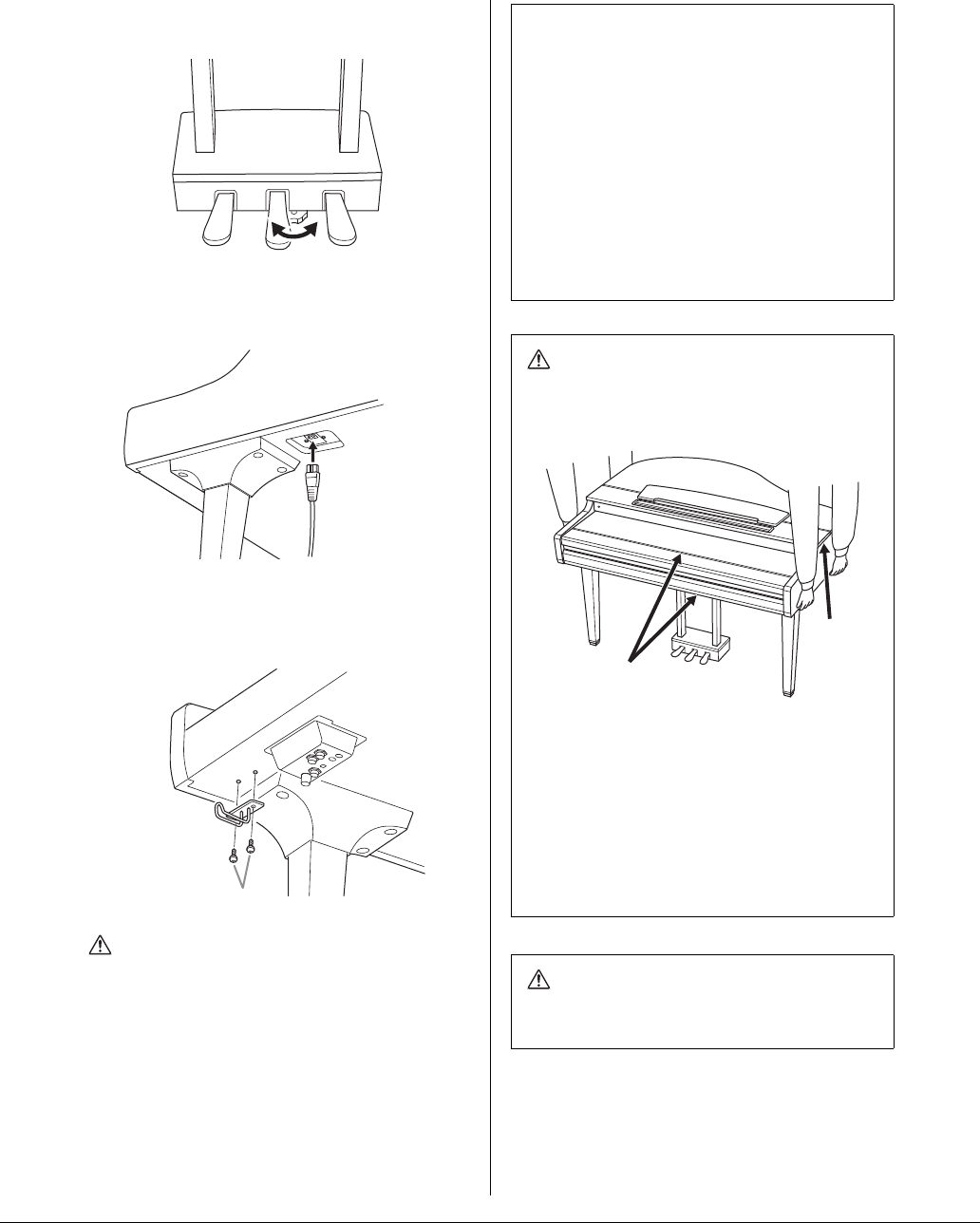
CVP-809/CVP-805 Manualul proprietarului
116
6
Rotiţi dispozitivul de reglare până când
intră în contact ferm cu suprafaţa podelei.
7
Introduceţi fişa cablului de alimentare în
mufa [AC IN].
8
Ataşaţi cârligul pentru căşti.
Ataşaţi cârligul pentru căşti cu ajutorul a două şuruburi
subţiri (4 × 10 mm), în modul indicat în ilustraţie.
ATENŢIE!
Pentru a dezasambla unitatea, efectuaţi procedura de
asamblare în ordine inversă. În caz contrar, există riscul de
deteriorare a instrumentului sau de vătămare personală.
Dacă așezaţi unitatea principală pe podea fără a demonta
cutia pentru pedale, pedalele se vor rupe.
Piciorul drept din partea
de jos a unităţii
principale, văzut din faţă.
Șuruburi subţiri 4 × 10 mm
După finalizarea asamblării, verificaţi aspectele de mai jos.
• Au mai rămas piese nefolosite?
→ Revizuiţi procedura de asamblare şi corectaţi erorile.
• Instrumentul se află la distanţă suficientă de uşi şi alte
obiecte mobile?
→ Mutaţi instrumentul într-un loc corespunzător.
• Instrumentul scoate un huruit când cântaţi la el sau
când îl mişcaţi?
→ Strângeţi bine toate şuruburile.
• Cutia pentru pedale scoate un huruit sau cedează
atunci când apăsaţi pedalele?
→ Rotiţi dispozitivul de reglare astfel încât să fie fixat ferm pe podea.
• Cablurile pentru pedale şi de alimentare sunt
introduse bine în prize?
ATENŢIE!
Când mutaţi instrumentul, ţineţi întotdeauna unitatea
principală de partea inferioară. Nu ţineţi unitatea de capacul
claviaturii sau de partea superioară. Manipularea
necorespunzătoare poate duce la avarierea instrumentului
sau la accidente.
Transportul
Dacă vă mutaţi într-o altă locaţie, puteţi transporta
instrumentul împreună cu alte lucruri personale. Puteţi muta
unitatea asamblată sau o puteţi dezasambla până în stadiul în
care se afla atunci când aţi scos-o prima dată din cutie.
Transportaţi claviatura pe orizontală. Nu o sprijiniţi de perete
şi nu o ţineţi în picioare sprijinită pe partea sa laterală. Nu
expuneţi instrumentul la vibraţii excesive sau şocuri. Atunci
când transportaţi instrumentul asamblat, asiguraţi-vă că toate
şuruburile sunt strânse corespunzător şi nu au fost slăbite în
timpul mutării instrumentului.
ATENŢIE!
În cazul în care unitatea scârţâie sau pare instabilă atunci
când cântaţi la claviatură, consultaţi diagramele de
asamblare și strângeţi din nou toate șuruburile.
Nu ţineţi
unitatea de
aceste părţi.
Nu ţineţi unitatea de aceste părţi.
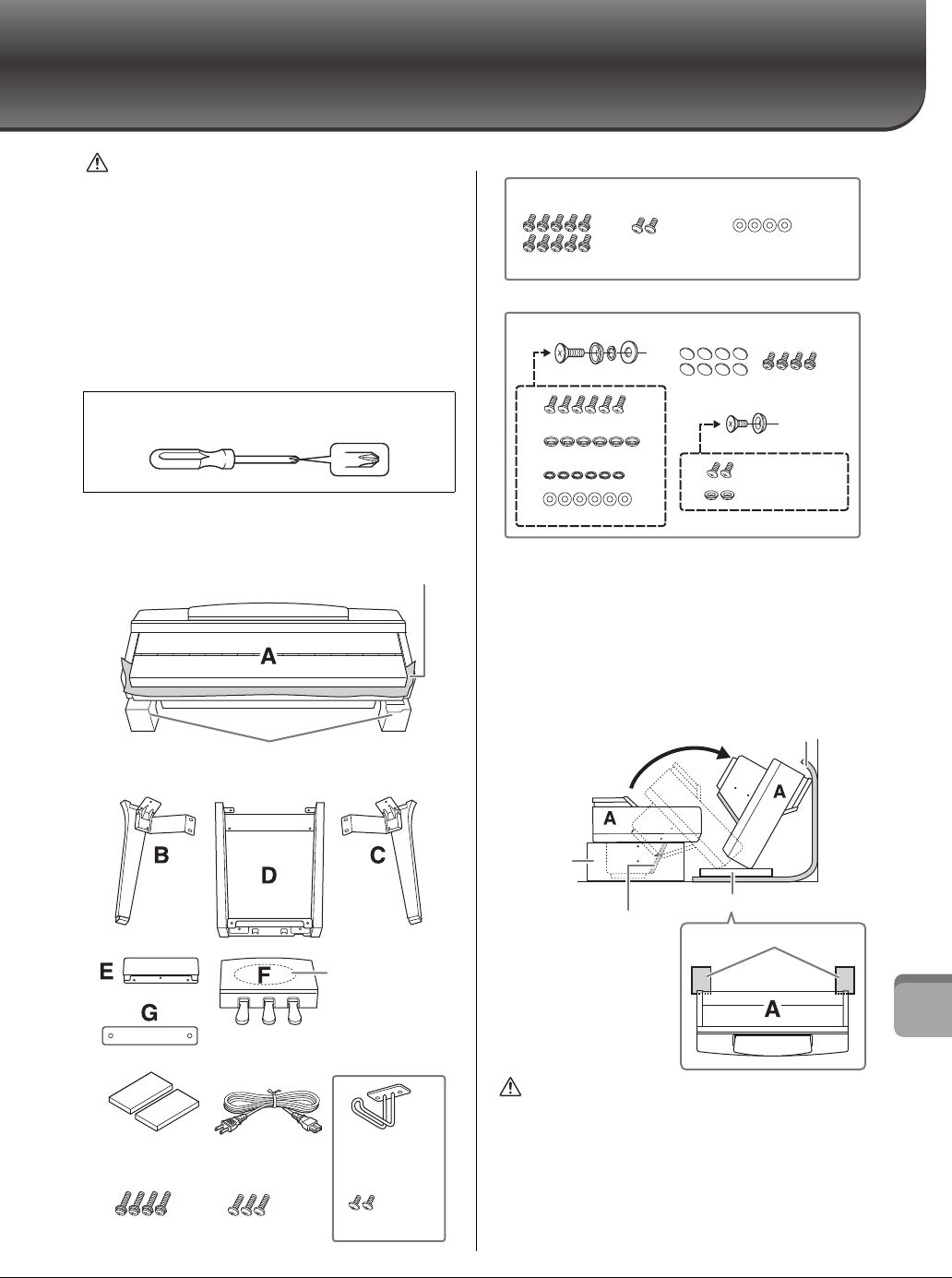
CVP-809/CVP-805Manualul proprietarului
117
Asamblare CVP-809
Asamblare CVP-809
ATENŢIE!
• Asamblaţi unitatea pe o suprafaţă dură și dreaptă, într-un
spaţiu larg.
• Aveţi grijă să nu încurcaţi și să nu pierdeţi piesele și asiguraţi-
vă că montaţi toate piesele cu orientarea corectă. Asamblaţi
unitatea conform secvenţei descrise aici.
• Asamblarea trebuie realizată de cel puţin două persoane.
• Nu utilizaţi decât șuruburile incluse, de dimensiunile
specificate. Nu utilizaţi niciun alt șurub. Utilizarea de șuruburi
necorespunzătoare poate duce la deteriorarea sau defectarea
produsului.
• Asiguraţi-vă că strângeţi toate șuruburile la finalizarea
asamblării fiecărei unităţi.
• Pentru a dezasambla unitatea, efectuaţi procedura de
asamblare în ordine inversă.
Scoateţi toate componentele din pachet şi asiguraţi-vă că aveţi
toate elementele.
1
Sprijiniţi unitatea A de perete, după cum
este indicat.
1Întindeţi o bucată mare de material moale, cum ar fi
o pătură, în modul indicat în imagine, pentru a proteja
podeaua şi pereţii.
2Sprijiniţi unitatea A de perete cu capacul claviaturii închis şi
cu claviatura în partea de jos.
ATENŢIE!
• Aveţi grijă să nu vă prindeţi degetele.
NOTIFICARE
• Partea de sus a suportului pentru partituri nu este fixată. Susţineţi
suportul pentru partituri cu mâna, astfel încât să nu cadă.
• Nu așezaţi unitatea principală cu susul în jos sau cu partea din
spate îndreptată în jos.
Trebuie să aveţi la îndemână o şurubelniţă cu cap în cruce (+) de
dimensiunea corespunzătoare.
5 x 30 mm x 4
H
4 x 20 mm x 3
M
4 x 10 mm x 2
P
Pentru a împiedica deschiderea accidentală a capacului claviaturii în timpul
asamblării, apăsaţi-l, asigurându-vă că bucata de material (inclusă în figură)
rămâne în poziţie.
Pentru a evita deteriorarea cutiei difuzoarelor, situată în partea de jos a unităţii
A, asiguraţi-vă că plasaţi unitatea A pe bucăţi din polistiren. De asemenea,
asiguraţi-vă că aceste bucăţi nu ating cutia difuzoarelor.
Cablu pentru pedale
inclus în interior. Pedalele
sunt acoperite cu huse
când pianul este
expediat din fabrică.
Îndepărtaţi husa de pe
pedala amortizor pentru
o utilizare optimă a
efectului de Pedală
amortizor cu răspuns GP.
Cablu de alimentare
Blocuri de protecţie × 2
Cârlig pentru
căști
CVP-809PWH
5 x 18 mm x 4
(a)
(a) (b) (c) (d)
(b)
(c)
(d)
x 6
x 8
x 6
(a)
(a) (b) x 2
(b)
4 x 12 mm x 2
4 x 13 x 2.5 mm x 2
CVP-809B/CVP-809PE
N
5 x 18 mm x 10
4 x 10 mm x 2 5 x 15 x 1.2 mm x 4
J, L
J
Q
K
N
6 x 13 x 2.5 mm
x 6
5 x 20 mm x 6
5 x 16 x 2 mm x 6
L
1
2
Bucată mare de material moale
Blocuri de
polistiren
NOTIFICARE
Nu atingeţi plasa
difuzoarelor. În caz contrar,
se poate deteriora interiorul
difuzoarelor.
Blocuri de protecţie
Blocuri de protecţie
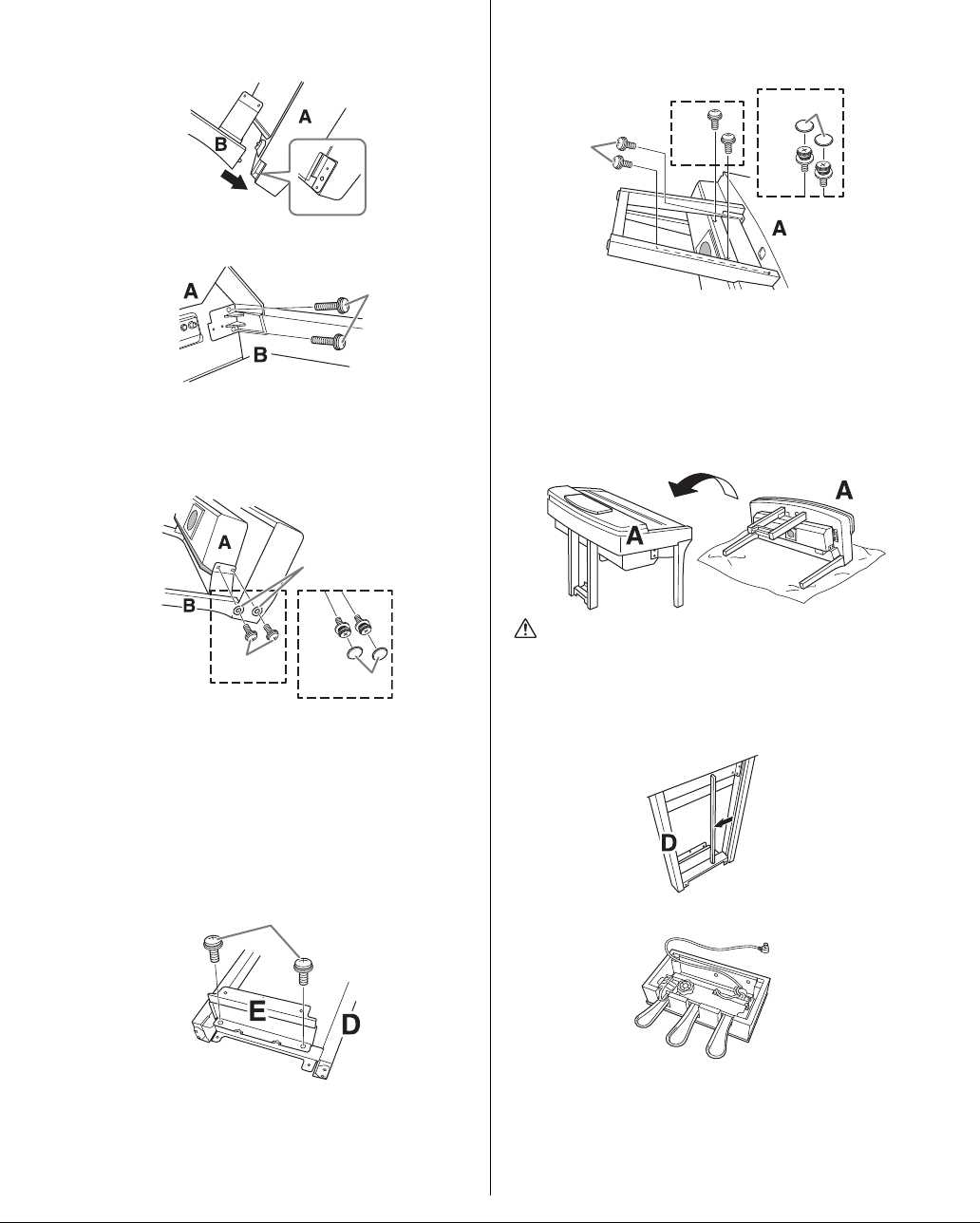
CVP-809/CVP-805Manualul proprietarului
118
2
Ataşaţi unităţile B şi C la unitatea A.
1Aliniaţi unităţile B şi A, astfel încât să se potrivească în
gaură.
2Fixaţi unitatea B pe suprafaţa de jos a unităţii A cu ajutorul
a două şuruburi H.
Ataşaţi părţile, apăsând unitatea B spre unitatea A, astfel
încât să se fixeze.
3Fixaţi unitatea B pe cutia difuzoarelor unităţii A cu ajutorul
a două şuruburi J.
Dacă găurile şuruburilor nu se aliniază, slăbiţi celelalte
şuruburi şi ajustaţi poziţia unităţii B.
4(CVP-809PWH) Ataşaţi cele două capace K.
5Ataşaţi unitatea C la unitatea A în acelaşi mod.
3
Ataşaţi unitatea E la unitatea D.
Fixaţi unitatea E la unitatea D cu ajutorul a două şuruburi L.
4
Ataşaţi unitatea D la unitatea A.
1Fixaţi unitatea D pe suprafaţa de jos a unităţii A cu ajutorul
a două şuruburi L.
2Fixaţi unitatea D pe cutia difuzoarelor unităţii A cu ajutorul
a două şuruburi J.
Dacă găurile şuruburilor nu se aliniază, slăbiţi celelalte
şuruburi şi ajustaţi poziţia unităţii D.
3(CVP-809PWH) Ataşaţi cele două capace K.
5
Ridicaţi unitatea A în poziţie dreaptă.
ATENŢIE!
• Aveţi grijă să nu vă prindeţi degetele.
• La ridicarea unităţii, nu ţineţi de capacul claviaturii.
6
Instalaţi unitatea F.
1Îndepărtaţi capacul unităţii D.
2Dezlegaţi şi îndreptaţi cablul inclus.
H
CVP-809B
CVP-809PE CVP-809PWH
3J
3J
4K
Q
L
1
2
L
J
D
D
2
J
CVP-809B
CVP-809PE
CVP-809PWH
3
K
F
F
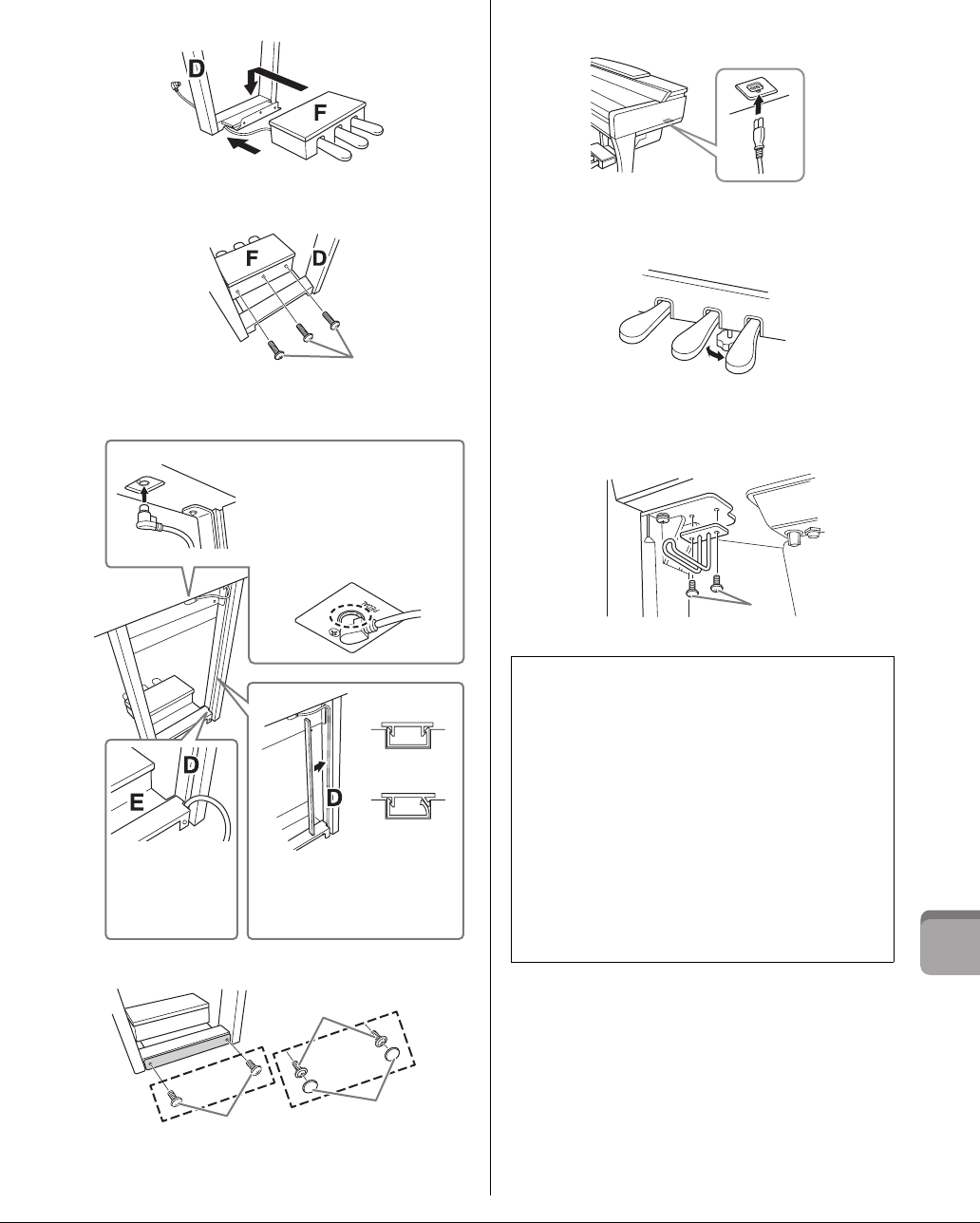
CVP-809/CVP-805 Manualul proprietarului
119
Asamblare CVP-809
3Treceţi cablul pentru pedale de sub unitatea D către partea
din spate a unităţii principale.
4Plasaţi unitatea F pe consola unităţii D.
5
Ataşaţi unitatea F la unitatea D cu ajutorul a trei şuruburi M.
7
Conectaţi cablul pentru pedale.
4
Ataşaţi unitatea G cu ajutorul a două şuruburi N.
5
(CVP-809PWH) Ataşaţi cele două capace K.
8
Introduceţi fişa cablului de alimentare în
mufa [AC IN].
9
Rotiţi dispozitivul de reglare până când
intră în contact ferm cu suprafaţa podelei.
10
Ataşaţi cârligul pentru căşti.
Ataşaţi cârligul pentru căşti cu ajutorul a două şuruburi P,
ca în ilustraţie.
3
4
M
1
Introduceţi fişa cablului pentru
pedale în conectorul pentru pedale.
Introduceţi corect cablul pentru
pedale până când partea metalică
a fişei cablului nu se mai vede. În
caz contrar, este posibil ca pedala
să nu funcţioneze corect.
2Treceţi cablul
pentru pedale
printre unităţile
D şi E.
3Aliniaţi cablul pentru pedale în
făgaşul unităţii D, apoi instalaţi
capacul corect pe făgaş.
Corect
Incorect
4K
CVP-809B
CVP-809PE
CVP-809PWH
G
G
N5
N
4
După finalizarea asamblării, verificaţi aspectele de mai jos.
• Au mai rămas piese nefolosite?
→ Revizuiţi procedura de asamblare şi corectaţi erorile.
• Instrumentul se află la distanţă suficientă de uşi şi alte
obiecte mobile?
→ Mutaţi instrumentul într-un loc corespunzător.
• Instrumentul scoate un huruit când cântaţi la el sau
când îl mişcaţi?
→ Strângeţi bine toate şuruburile.
• Cutia pentru pedale scoate un huruit sau cedează
atunci când apăsaţi pedalele?
→ Rotiţi dispozitivul de reglare astfel încât să fie fixat ferm pe podea.
• Cablurile pentru pedale şi de alimentare sunt
introduse bine în prize?
P
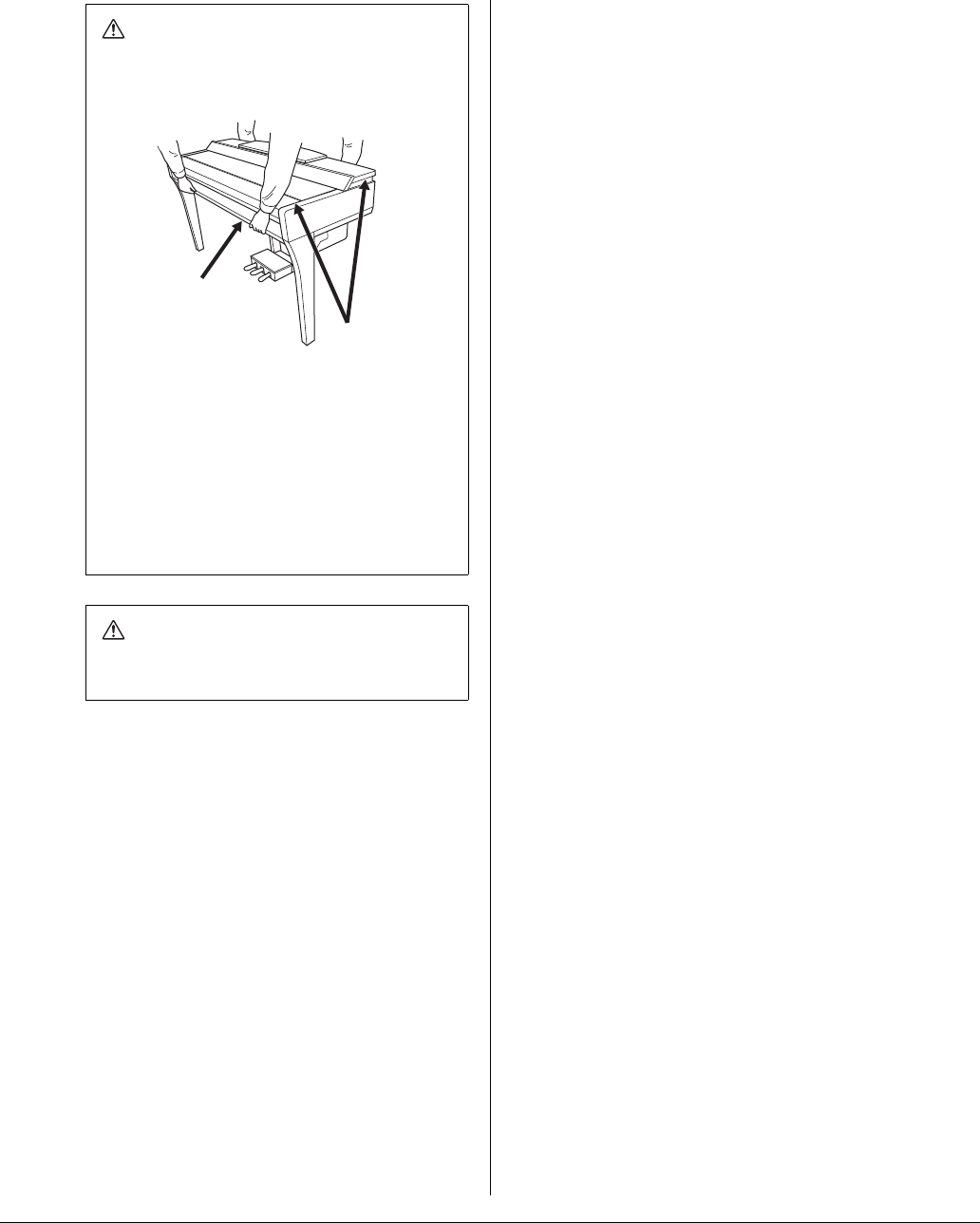
CVP-809/CVP-805Manualul proprietarului
120
ATENŢIE!
Când mutaţi instrumentul, ţineţi întotdeauna unitatea
principală de partea inferioară. Nu ţineţi unitatea de capacul
claviaturii sau de partea superioară. Manipularea
necorespunzătoare poate duce la avarierea instrumentului
sau la accidente.
Transportul
Dacă vă mutaţi într-o altă locaţie, puteţi transporta
instrumentul împreună cu alte lucruri personale. Puteţi muta
unitatea asamblată sau o puteţi dezasambla până în stadiul în
care se afla atunci când aţi scos-o prima dată din cutie.
Transportaţi claviatura pe orizontală. Nu o sprijiniţi de perete
şi nu o ţineţi în picioare sprijinită pe partea sa laterală.
Nu expuneţi instrumentul la vibraţii excesive sau şocuri.
Atunci când transportaţi instrumentul asamblat, asiguraţi-vă
că toate şuruburile sunt strânse corespunzător şi nu au fost
slăbite în timpul mutării instrumentului.
ATENŢIE!
În cazul în care unitatea scârţâie sau pare instabilă atunci
când cântaţi la claviatură, consultaţi diagramele de
asamblare și strângeţi din nou toate șuruburile.
Ţineţi unitatea de
aceste părţi.
Nu ţineţi unitatea de
aceste părţi.
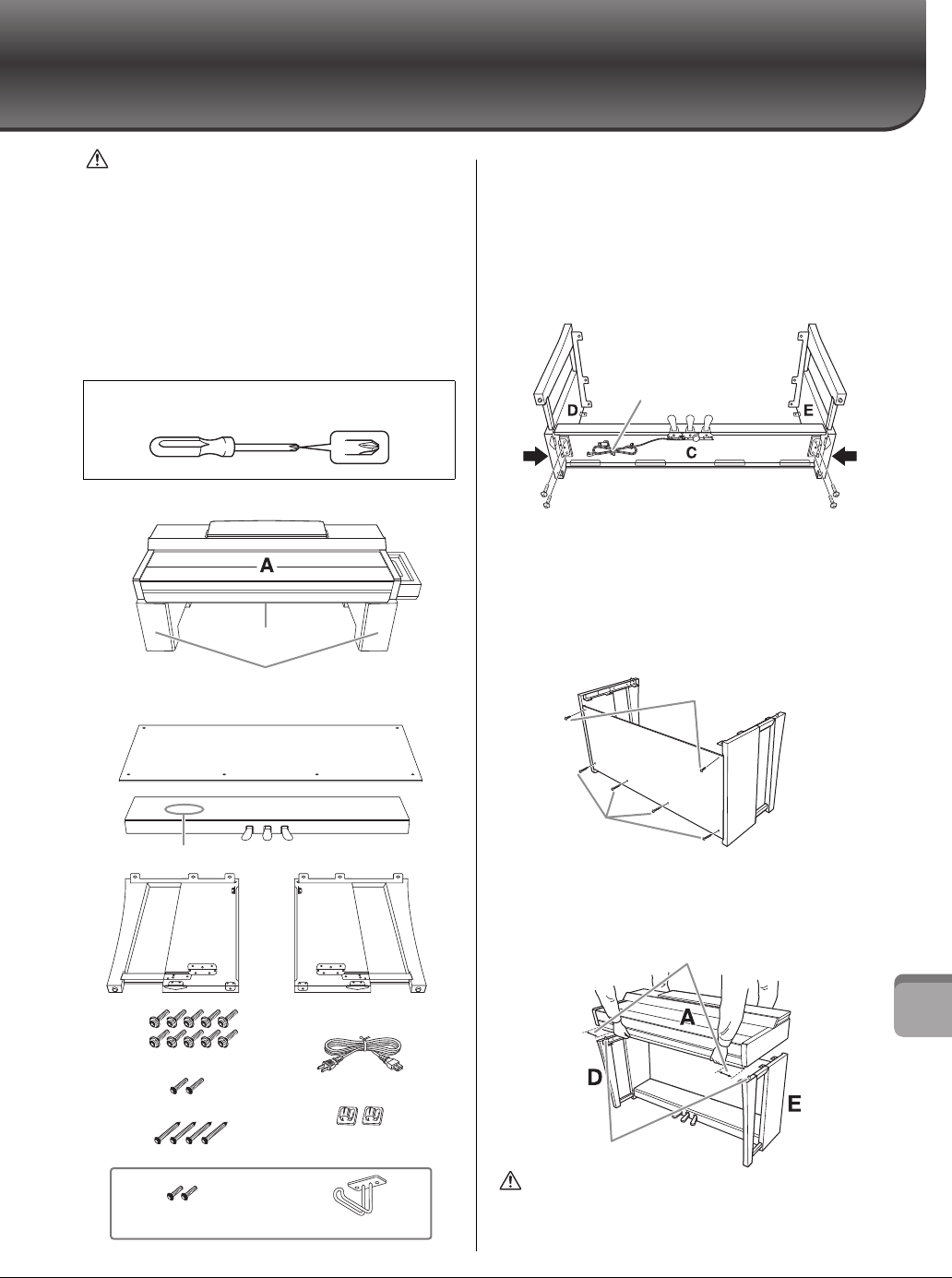
CVP-809/CVP-805 Manualul proprietarului
121
Asamblare CVP-805
Asamblare CVP-805
ATENŢIE!
• Asamblaţi unitatea pe o suprafaţă dură și dreaptă, într-un
spaţiu larg.
• Aveţi grijă să nu încurcaţi și să nu pierdeţi piesele și asiguraţi-
vă că montaţi toate piesele cu orientarea corectă. Asamblaţi
unitatea conform secvenţei descrise aici.
• Asamblarea trebuie realizată de cel puţin două persoane.
• Nu utilizaţi decât șuruburile incluse, de dimensiunile
specificate. Nu utilizaţi niciun alt șurub. Utilizarea de șuruburi
necorespunzătoare poate duce la deteriorarea sau defectarea
produsului.
• Asiguraţi-vă că strângeţi toate șuruburile la finalizarea
asamblării fiecărei unităţi.
• Pentru a dezasambla unitatea, efectuaţi procedura de
asamblare în ordine inversă.
Scoateţi toate componentele din pachet şi asiguraţi-vă că aveţi
toate elementele.
1
Ataşaţi C la D şi E.
1
Amplasaţi componentele C, D şi E în modul indicat în ilustraţie.
2
Dezlegaţi şi desfăşuraţi cablul pentru pedale.
Nu aruncaţi legătura flexibilă din vinil. Veţi avea nevoie de
colierul din vinil mai târziu, la pasul 5.
3
Fixaţi componenta D pe componentele E şi C folosind patru
şuruburi F.
În timpul fixării, presaţi componentele D şi E către
componenta C.
2
Fixaţi componenta B.
1
Aliniaţi orificiile din partea superioară a componentei B cu
orificiile consolei de pe componentele D şi E, apoi ataşaţi
colţurile superioare ale componentei B la D şi E strângând
cu mâna cele două şuruburi G. Acestea vor fi strânse
complet la pasul 4-
3
.
2
Fixaţi partea inferioară a componentei B utilizând cele
patru şuruburi H.
3
Montaţi componenta A.
Aşezaţi mâinile la cel puţin 15 cm de capetele componentei
A atunci când o poziţionaţi. Proeminenţele din partea de
sus a componentelor D şi E trebuie introduse în orificiile
din partea inferioară a componentei A.
ATENŢIE!
• Aveţi mare grijă să nu scăpaţi unitatea principală și să nu vă
prindeţi degetele sub aceasta.
• Nu ţineţi unitatea principală într-o poziţie diferită de cea
specificată aici.
Trebuie să aveţi la îndemână o şurubelniţă cu cap în cruce (+) de
dimensiunea corespunzătoare.
B
C
DE
6 x 20 mm x 10
4 x 12 mm x 2
4 x 20 mm x 4
4 x 10
mm
x 2
F
G
H
J
Îndepărtaţi bucăţile de polistiren din pachet, plasaţi-le pe podea, apoi
plasaţi unitatea A pe ele. Poziţionaţi bucăţile de polistiren astfel încât
să nu blocheze difuzorul din partea inferioară a unităţii A.
Cablu pentru pedale inclus aici.
2 suporturi pentru
cablu
Cârlig pentru căști
Cablu de alimentare
Difuzor
FF
2
33
1
2H
G
D
B
E4-3
Proeminenţe
15 cm sau mai mult
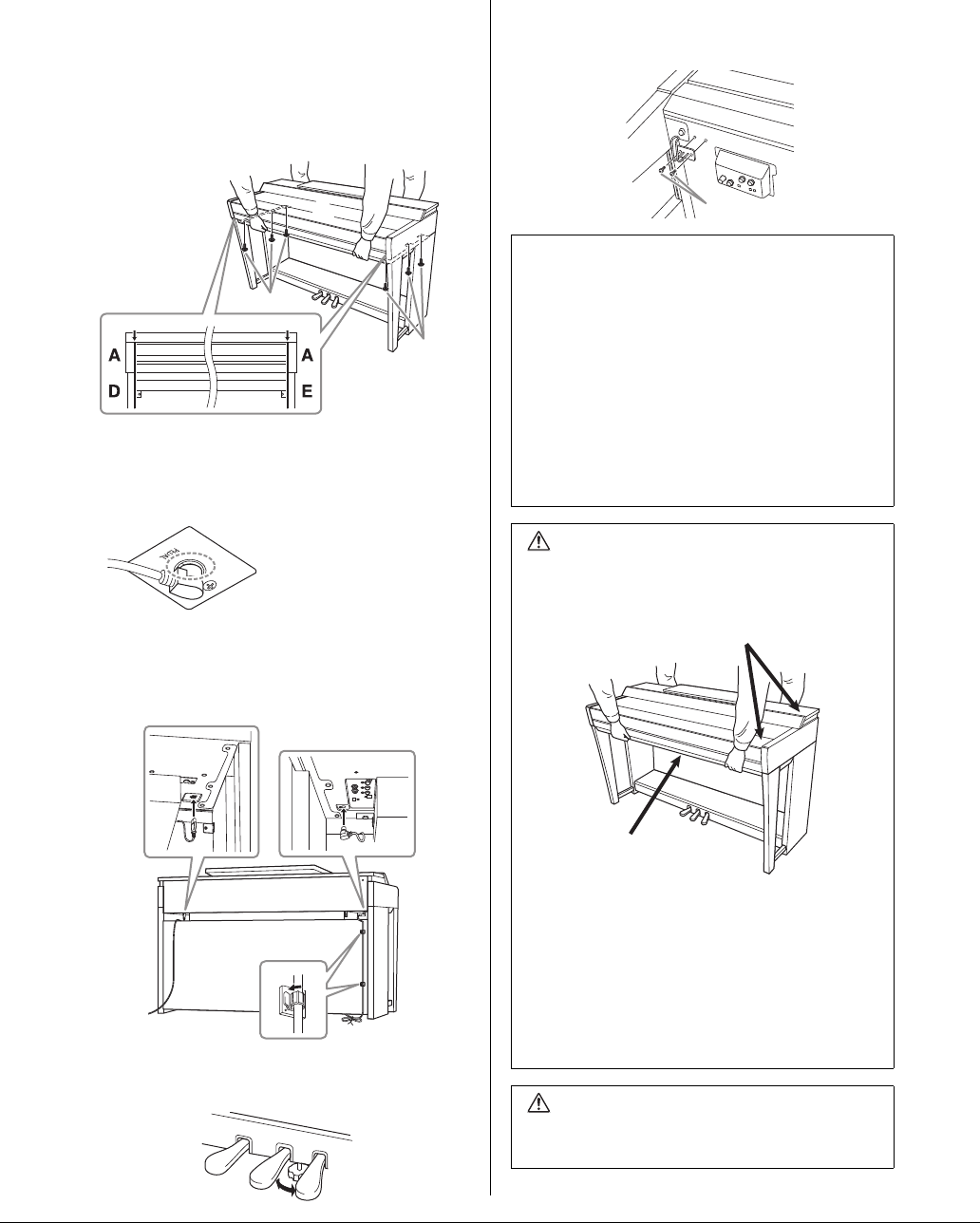
CVP-809/CVP-805 Manualul proprietarului
122
4
Fixaţi componenta A.
1
Reglaţi poziţia componentei A astfel încât liniile interioare
ale panourilor laterale ale componentelor A şi D/E să fie
aliniate în modul indicat în ilustraţie.
2
Ataşaţi piesa A utilizând cele şase şuruburi F.
3
Strângeţi complet şuruburile G din partea superioară
a piesei B, ataşate la pasul 2-
1
.
5
Conectaţi cablul pentru pedale şi cablul de
alimentare.
1
Introduceţi fişa cablului pentru pedale în conectorul pentru
pedale.
Introduceţi corect cablul pentru
pedale până când partea
metalică a fişei cablului nu se
mai vede. În caz contrar, este
posibil ca pedala să nu
funcţioneze corect.
2
Ataşaţi clemele pentru cablu la panoul posterior precum în
imagine, apoi fixaţi cablul în cleme.
3
Utilizaţi un colier din vinilin pentru a fixa cablul pentru pedale.
4
Introduceţi fişa cablului de alimentare în mufa [AC IN].
6
Rotiţi dispozitivul de reglare până când
intră în contact ferm cu suprafaţa podelei.
7
Ataşaţi cârligul pentru căşti.
Ataşaţi cârligul pentru căşti cu ajutorul a două şuruburi J,
în modul indicat în ilustraţie.
A
F
D
E
1
2
F
2
2
3
41
După finalizarea asamblării, verificaţi aspectele de mai jos.
• Au mai rămas piese nefolosite?
→ Revizuiţi procedura de asamblare şi corectaţi erorile.
• Instrumentul se află la distanţă suficientă de uşi şi alte
obiecte mobile?
→ Mutaţi instrumentul într-un loc corespunzător.
• Instrumentul scoate un huruit când cântaţi la el sau
când îl mişcaţi?
→ Strângeţi bine toate şuruburile.
• Cutia pentru pedale scoate un huruit sau cedează
atunci când apăsaţi pedalele?
→ Rotiţi dispozitivul de reglare astfel încât să fie fixat ferm pe podea.
• Cablurile pentru pedale şi de alimentare sunt
introduse bine în prize?
ATENŢIE!
Când mutaţi instrumentul, ţineţi întotdeauna unitatea
principală de partea inferioară. Nu ţineţi unitatea de capacul
claviaturii sau de partea superioară. Manipularea
necorespunzătoare poate duce la avarierea instrumentului
sau la accidente.
Transportul
Dacă vă mutaţi într-o altă locaţie, puteţi transporta
instrumentul împreună cu alte lucruri personale. Puteţi muta
unitatea asamblată sau o puteţi dezasambla până în stadiul în
care se afla atunci când aţi scos-o prima dată din cutie.
Transportaţi claviatura pe orizontală. Nu o sprijiniţi de perete şi
nu o ţineţi în picioare sprijinită pe partea sa laterală. Nu
expuneţi instrumentul la vibraţii excesive sau şocuri. Atunci
când transportaţi instrumentul asamblat, asiguraţi-vă că toate
şuruburile sunt strânse corespunzător şi nu au fost slăbite în
timpul mutării instrumentului.
ATENŢIE!
În cazul în care unitatea scârţâie sau pare instabilă atunci
când cântaţi la claviatură, consultaţi diagramele de
asamblare și strângeţi din nou toate șuruburile.
J
Nu ţineţi unitatea de aceste părţi.
Ţineţi unitatea de aceste părţi.
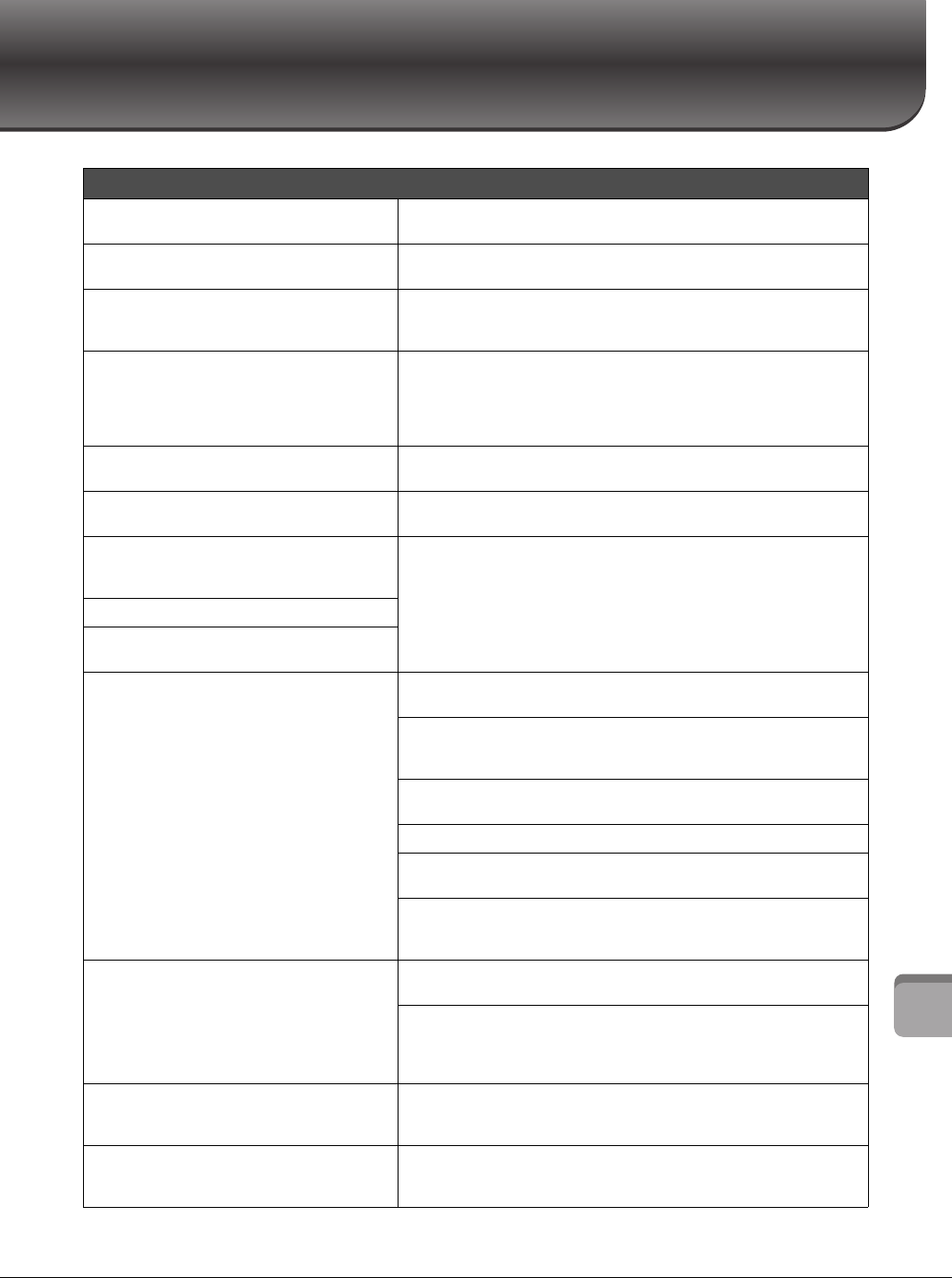
CVP-809/CVP-805 Manualul proprietarului
Depanare
123
Depanare
Generale
Se aude un clic sau un pocnet când
alimentarea este pornită ori întreruptă.
Curentul electric este aplicat asupra instrumentului. Acest lucru este normal.
Alimentarea s-a întrerupt automat. Acest lucru este normal și se datorează funcţiei Auto Power Off. Dacă este
necesar, setaţi parametrul funcţiei Auto Power Off (pagina 19).
Se aude zgomot din difuzoarele
instrumentului.
Se poate auzi zgomot dacă un telefon mobil este utilizat în apropierea
instrumentului sau dacă telefonul sună. Opriţi telefonul mobil sau utilizaţi-l la
distanţă de instrument.
Atunci când instrumentul este utilizat cu
o aplicaţie de pe un dispozitiv inteligent,
precum un smartphone sau o tabletă, din
difuzoarele sau căștile instrumentului se
aude zgomot.
Când utilizaţi instrumentul împreună cu o aplicaţie de pe un dispozitiv
inteligent, vă recomandăm să activaţi conexiunea Wi-Fi sau Bluetooth după
ce activaţi modul Avion pe dispozitiv, pentru a evita interferenţele cauzate de
comunicaţii.
Pe ecranul LCD, există câteva puncte care
sunt întotdeauna aprinse sau stinse.
Acestea sunt rezultatul pixelilor defecţi și au loc ocazional în cazul ecranelor
TFT de tip LCD; acestea nu indică o problemă de funcţionare.
Pe durata interpretării se aud zgomote
mecanice.
Mecanismul claviaturii acestui instrument simulează mecanismul claviaturii
unui pian real. Un pian real produce, de asemenea, zgomote mecanice.
Există o ușoară diferenţă de calitate
a sunetului între diferitele note cântate la
claviatură.
Acest lucru este normal și este rezultatul sistemului de eșantionare al
instrumentului.
Unele voci au un sunet de looping (buclă).
Se poate remarca un zgomot sau un vibrato
la înălţimi mai mari, în funcţie de voce.
Volumul general este prea scăzut sau nu se
aude niciun sunet.
Este posibil ca volumul master să fie setat prea jos. Setaţi-l la un nivel
adecvat cu ajutorul discului [MASTER VOLUME] (Volum master) (pagina 20).
Toate părţile de claviatură sunt dezactivate. Pe ecranul Home (Acasă),
atingeţi [Main]/[Layer]/[Left] (Principal/Strat/Stânga) pentru a activa partea
(pagina 49).
Este posibil ca volumul părţilor individuale să fie setat prea jos. Creșteţi
volumul din ecranul Balance (pagina 42).
Asiguraţi-vă că acest canal dorit este activat (pagina 97).
Asiguraţi-vă că la mufa [PHONES] (Căști) nu este conectată o pereche de
căști sau un adaptor.
Asiguraţi-vă că opţiunea „Speaker” (Difuzor) este setată la „On” (Activat) din
[Menu] (Meniu) [Utility] (Utilitar) [Speaker/Connectivity] (Difuzor/
Conectivitate).
Sunetul este distorsionat sau zgomotos. Este posibil ca volumul să fie reglat prea sus. Asiguraţi-vă că toate setările de
volum sunt adecvate.
Aceasta poate fi cauzată de anumite efecte sau setări ale rezonanţei filtrului.
Verificaţi setările efectului sau filtrului și modificaţi-le în mod corespunzător pe
ecranul Mixer, consultând documentul Reference Manual (Manual de
referinţă) de pe site-ul web (pagina 9).
Nu se aud toate notele cântate simultan sau
sunetul stilului sau cântecului pare întrerupt.
Probabil că depășiţi polifonia maximă (pagina 127) a instrumentului. Când
este depășită polifonia maximă, notele redate anterior se vor opri, lăsând să
se audă notele redate cel mai recent.
Volumul claviaturii este mai mic decât
volumul de redare a cântecului/stilului.
Este posibil ca volumul părţilor claviaturii să fie setat prea jos. Creșteţi volumul
claviaturii (Main/Layer/Left) sau reduceţi volumul cântecului/stilului din ecranul
Balance (pagina 42).
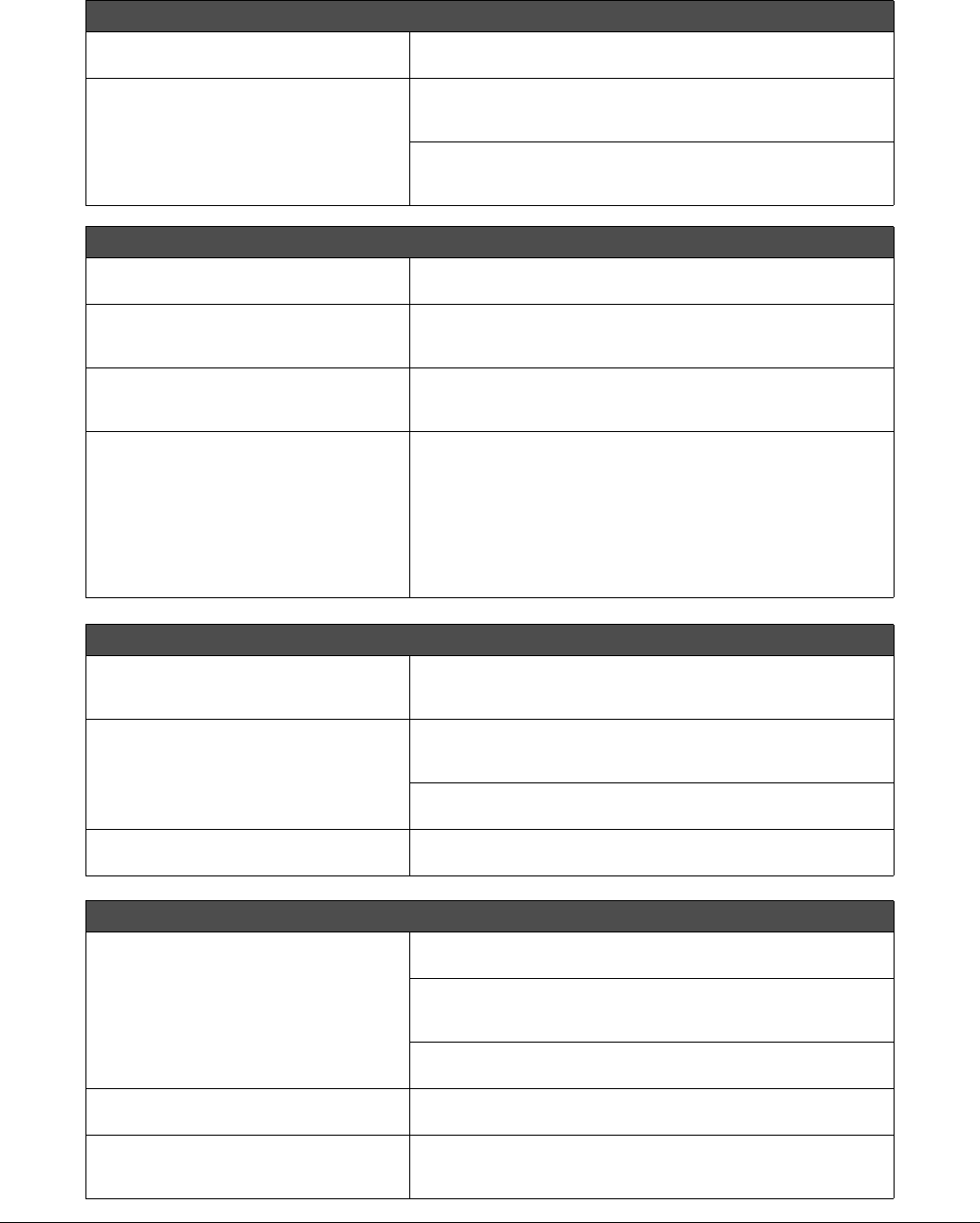
CVP-809/CVP-805Manualul proprietarului
124
Unele caractere din numele fișierului/
directorului sunt deformate.
Setările de limbă au fost modificate. Setaţi limba corespunzătoare pentru
numele fișierului/folderului (pagina 22).
Un fișier existent nu este afișat pe ecran. Este posibil ca extensia fișierului (.MID etc.) să fi fost schimbată sau ștearsă.
Redenumiţi manual fișierul de pe un computer, adăugând extensia
corespunzătoare.
Fișierele de date cu nume având peste 50 de caractere nu pot fi manipulate
de către instrument. Redenumiţi fișierul, reducând numărul de caractere la
50 sau mai puţin.
Voce
Nu se aude vocea selectată din ecranul de
selectare a vocilor.
Verificaţi dacă partea selectată este sau nu pornită (pagina 49).
Are loc un sunet ciudat de „îmbinare” sau
„dublare”. Sunetul este ușor diferit de fiecare
dată când se cântă la clape.
Părţile Main și Layer sunt setate la On, iar ambele părţi sunt setate să cânte
aceeași voce. Dezactivaţi partea Layer sau schimbaţi vocea uneia dintre părţi.
Unele voci vor sări o octavă în înălţime când
sunt cântate în registrele superioare sau
inferioare.
Acest lucru este normal. Unele voci au o limită de înălţime, care, atunci când
este atinsă, cauzează acest tip de schimbare a înălţimii sunetului.
Nu se aude niciun sunet iar sunetul din
secţiunea pentru mâna stângă este
neobișnuit.
Dacă parametrul „Stop ACMP” (Oprire acompaniament) este setat la o altă
opţiune decât „Disabled” (Dezactivat) din [Menu] (Meniu) [StyleSetting]
(Setare stil) [Setting] (Setare), vocea din secţiunea de acorduri nu are un
sunet normal atunci când butonul [ACMP ON/OFF] (Activare/dezactivare
acompaniament) este activat. Setaţi parametrul „Stop ACMP” (Oprire
acompaniament) la „Disabled” (Dezactivat) sau dezactivaţi butonul [ACMP
ON/OFF] (Activare/dezactivare acompaniament). Pentru detalii despre funcţia
de oprire a acompaniamentului, consultaţi documentul Reference Manual
(Manual de referinţă) de pe site-ul web (pagina 9).
Stil
Stilul nu începe nici chiar atunci când se
apasă pe butonul [START/STOP].
Este posibil ca acel canal de ritm al stilului selectat să nu conţină date.
Activaţi butonul [ACMP ON/OFF] și redaţi secţiunea pentru mâna stângă de
pe claviatură pentru a emite partea de acompaniament a stilului.
Se redă numai canalul de ritm; sunetele
acompaniamentului nu se aud.
Asiguraţi-vă că funcţia Auto Accompaniment (Acompaniament automat) este
activată; apăsaţi pe butonul [ACMP ON/OFF] (Activare/dezactivare
acompaniament).
Asiguraţi-vă că interpretaţi la clapele din secţiunea de acorduri a claviaturii
(pagina 58).
Stilurile de pe o unitate flash USB nu pot fi
selectate.
Dacă volumul datelor de stil este mare (cca 120 KB sau mai mult), stilul nu
poate fi selectat, deoarece datele sunt prea mari pentru a fi citite de instrument.
Cântec
Cântecele nu pot fi selectate.
Acest lucru se poate întâmpla, deoarece setările de limbă au fost modificate.
Setaţi limba corespunzătoare pentru numele fișierului cântecului (pagina 22).
Dacă volumul datelor de cântec este mare (cca 3 MB sau mai mult), cântecul
nu poate fi selectat, deoarece datele sunt prea mari pentru a fi citite de
instrument.
Formatul fișierului nu este acceptat. Consultaţi pagina 66 pentru detalii
privind formatele de cântec acceptate.
Redarea cântecului nu începe.
Cântecul a fost oprit la sfârşitul datelor de cântec. Reveniţi la începutul
cântecului, apăsând pe butonul SONG CONTROL (Control cântec) [
J
] (Oprire).
(MIDI)
Redarea cântecului se oprește înainte de
terminarea acestuia.
Funcţia Ghid este activată. (În acest caz, redarea „așteaptă” atingerea clapei
corecte.) Dezactivaţi funcţia Guide (pagina 71).
Generale
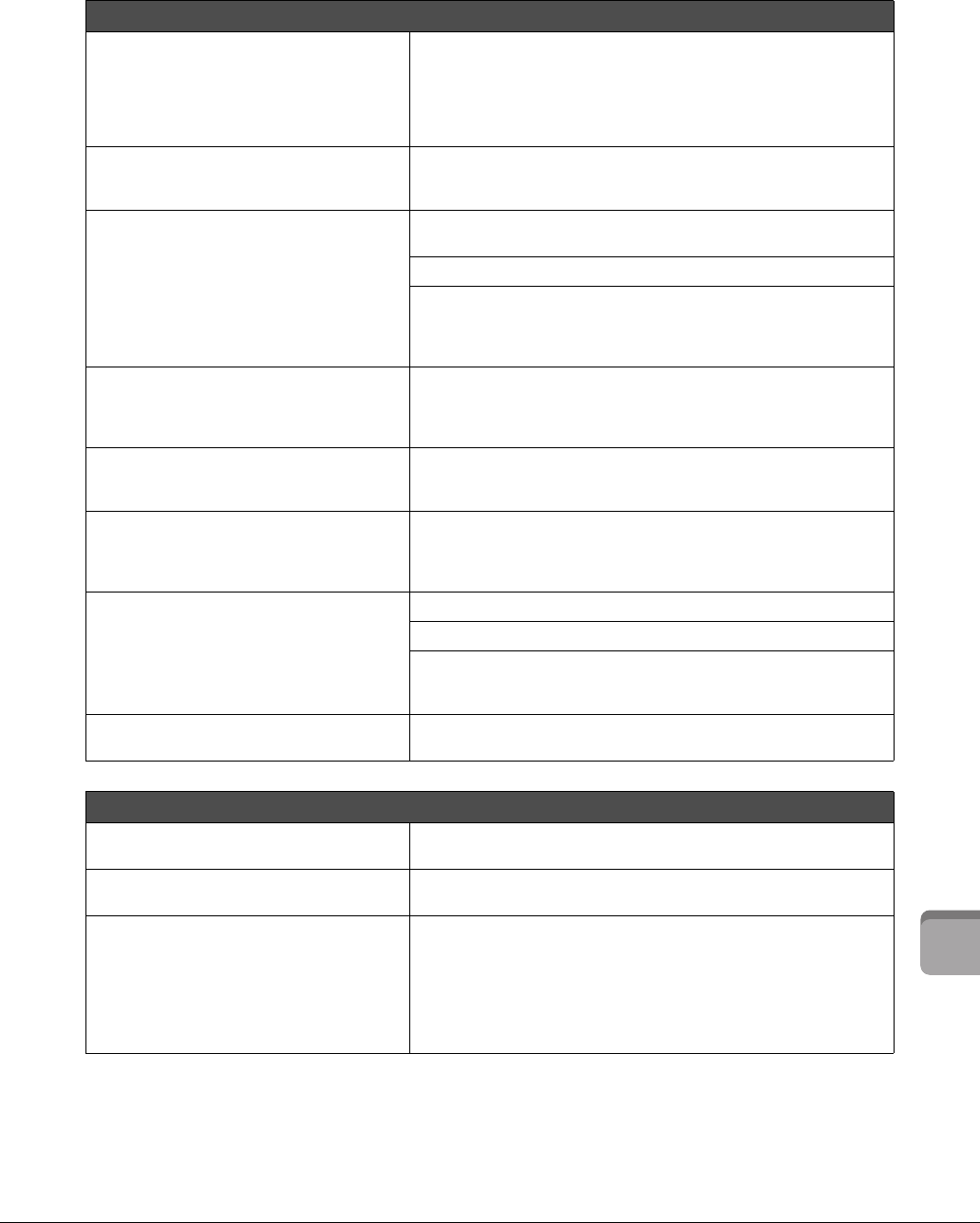
CVP-809/CVP-805 Manualul proprietarului
125
Depanare
(MIDI)
Numărul măsurii este diferit de cel al partiturii
pe ecranul Song Position (Poziţie cântec),
afişat prin apăsarea butoanelor
[LL](Derulare înapoi)/[RR](Derulare rapidă
înainte).
Aceasta se întâmplă atunci când redaţi date muzicale pentru care este setat
un anumit tempo fix.
(MIDI)
Când redaţi un cântec, unele canale nu
se redau.
Redarea acestor canale poate fi dezactivată. Porniţi redarea pentru canalele
dezactivate (pagina 97).
Lămpile de ghidaj nu se aprind pe durata
redării cântecului, nici după activarea
funcţiei Ghid.
Funcţia Ghid poate fi utilizată doar atunci când se redă un cântec MIDI.
Aceasta nu este disponibilă pentru cântecele audio.
Notele din afara gamei de 88 de clape nu pot fi indicate de lămpile de ghidaj.
Când butonul [ACMP ON/OFF] (Activare/dezactivare acompaniament) este
activat, lămpile de ghidaj de pe partea pentru mâna stângă nu funcţionează.
În funcţie de necesităţi, dezactivaţi butonul [ACMP ON/OFF] (Activare/
dezactivare acompaniament) atunci când le utilizaţi.
(MIDI)
Lămpile de ghidaj se aprind cu o octavă sau
două mai sus/mai jos decât înălţimea reală
a sunetului.
Lămpile de ghidaj se aprind uneori cu o octavă sau două mai jos/mai sus
decât înălţimea reală a sunetului, în funcţie de vocea selectată.
(MIDI)
Tempoul, bătaia, măsura și notaţia muzicală
nu sunt afișate corect.
Unele date de cântec pentru instrument au fost înregistrate cu setări „free
tempo” (tempo liber). Pentru datele de cântec de acest tip, tempoul, bătaia,
măsura și notaţia muzicală nu vor fi afișate corect.
(MIDI)
Atunci când vizualizaţi versurile pe ecranul
Score (Partitură), unele versuri sunt omise și
nu pot fi văzute.
Nu există suficient spaţiu pentru a afișa versurile. Reglaţi partitura la altă
dimensiune decât „Medium” (Medie) de la View Setting (Setare vizualizare)
(pagina 70).
Apare un mesaj ce indică faptul că unitatea
flash USB nu este disponibilă și înregistrarea
este abandonată.
Asiguraţi-vă că utilizaţi o unitate flash USB compatibilă (pagina 100).
Asiguraţi-vă că unitatea flash USB are spaţiu suficient (pagina 101).
Dacă utilizaţi o unitate flash USB în care au fost deja înregistrate date,
verificaţi mai întâi că nicio dată importantă nu rămâne pe dispozitiv, apoi
formataţi-l (pagina 101) și încercaţi din nou să înregistraţi.
Volumul redării cântecului diferă în funcţie de
cântecul selectat.
Volumul cântecelor MIDI și a cântecelor audio este setat în mod independent.
Ajustaţi volumul în ecranul Balance (pagina 42) după selectarea unei voci.
Microfon
Semnalul de intrare a microfonului nu poate fi
înregistrat.
Semnalul de intrare a microfonului nu poate fi înregistrat prin înregistrarea
cântecului MIDI. Înregistraţi utilizând înregistrarea audio (pagina 75).
Armonia poate fi auzită în mod suplimentar
faţă de sunetul microfonului.
Armonia vocală este setată la „On”. Dezactivaţi armonia vocală (pagina 84).
Efectul de armonie vocală sună distorsionat
sau dezacordat.
Este posibil ca microfonul vocal să capteze sunete din afară, cum ar fi sunetul
de stil de la instrument. Sunetele de bas pot, în special, să cauzeze urmărirea
eronată a armoniei vocale. Pentru a remedia această problemă:
• Cântaţi cât mai aproape de microfon.
• Utilizaţi un microfon unidirecţional.
• Dezactivaţi volumul Master sau ajustaţi balansul volumului în ecranul
Balance (pagina 42).
Cântec
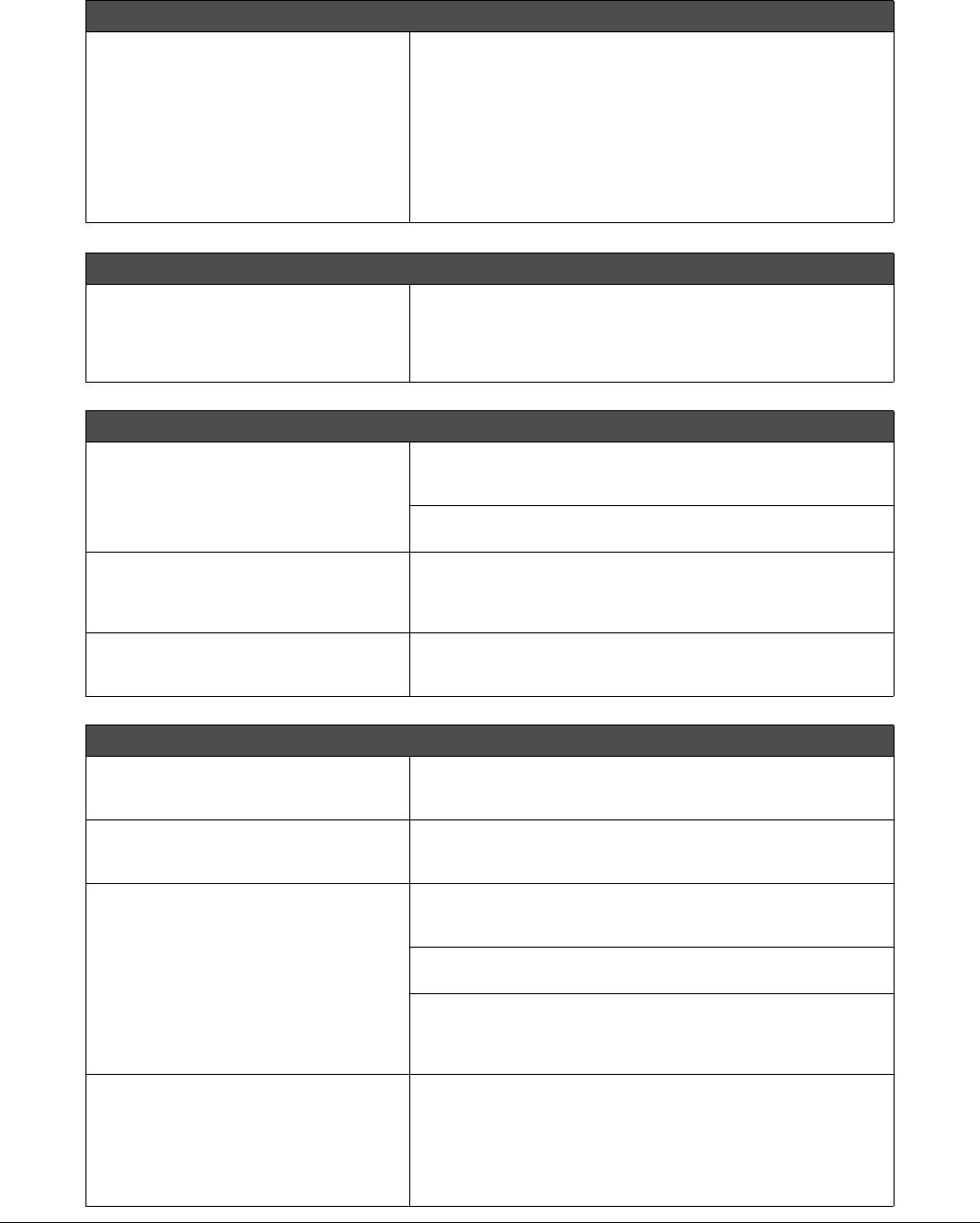
CVP-809/CVP-805Manualul proprietarului
126
Efectul armoniei vocale nu este aplicat chiar
dacă aceasta este activată.
În modul Chordal, armonia vocală este adăugată numai la detectarea
acordurilor. Încercaţi una dintre următoarele acţiuni:
• Activaţi butonul [ACMP ON/OFF] și redaţi acordurile din secţiunea de
acorduri în timpul redării stilului.
• Activaţi partea Left și redaţi acordurile din secţiunea pentru mâna stângă.
• Interpretaţi un cântec ce conţine acorduri.
• Setaţi parametrul „Stop ACMP” (Oprire acompaniament) la altă opţiune în
afară de „Disabled” din [Menu]
[StyleSetting]
[Setting]. Pentru detalii,
consultaţi documentul Reference Manual (Manual de referinţă) de pe site-
ul web (pagina 9).
Mixer
Sunetul pare ciudat sau diferit de cel așteptat
când schimbaţi o voce de ritm (set de tobe
etc.) a stilului sau a cântecului de la mixer.
Când schimbaţi vocile de ritm/percuţie (seturi de tobe etc.) ale stilului și
cântecului din parametrul VOICE (Voce), setările detaliate legate de vocea de
tobe sunt resetate, iar în unele cazuri este posibil să nu puteţi restaura sunetul
original. În cazul interpretării stilului, puteţi restaura sunetul original selectând
din nou același cântec sau stil.
Pedală/Pedala auxiliară
Funcţiile amortizor, sostenuto și soft nu
funcţionează pentru pedalele
corespunzătoare.
Este posibil ca fișa cablului pedalei să nu fie conectată corect la mufa
acesteia. Introduceţi cu grijă fișa cablului pedalei în mufa corespunzătoare
(paginile 115, 119, 122).
Asiguraţi-vă că fiecare pedală este atribuită corespunzător la „Sustain”
(Susţinere), „Sostenuto” și „Soft” (Ușor) (pagina 38).
Setarea pornit/oprit a întrerupătorului cu
pedală/controlerului de picior conectat la
mufa [AUX PEDAL] (Pedală auxiliară) este
inversată.
Întrerupeţi alimentarea instrumentului, apoi reporniţi-o fără a apăsa pe
întrerupătorul cu pedală/controlerul de picior sau modificaţi parametrul
Polarity (Polaritate) din [Menu] (Meniu)
[Assignable] (Alocabile)
[Pedal]
(Pedală).
Pedala amortizor nu funcţionează corect.
Este posibil ca alimentarea instrumentului să fi fost pornită în timp ce era
apăsată pedala amortizor. Apăsaţi și eliberaţi pedala amortizor pentru
a restaura funcţionarea corectă.
Conexiune
Difuzoarele nu se opresc atunci când este
conectată o pereche de căști la mufa
[PHONES] (Căști).
Setarea difuzoarelor este „On” (Activat). Setaţi difuzoarele la „Headphone
switch” (Comutare căști) din [Menu] (Meniu)
[Utility] (Utilitar)
[Speaker/
Connectivity] (Difuzor/Conectivitate).
Pictograma LAN wireless nu apare pe ecranul
Menu (Meniu), chiar dacă este conectat
adaptorul LAN wireless USB.
Deconectaţi și reconectaţi adaptorul LAN wireless USB.
Dispozitivul echipat cu Bluetooth nu poate fi
asociat cu instrumentul sau conectat la
acesta.
Asiguraţi-vă că funcţia Bluetooth de pe dispozitivul echipat cu Bluetooth este
activată. Pentru a conecta dispozitivul echipat cu Bluetooth la instrument,
funcţia Bluetooth trebuie activată pe ambele dispozitive.
Dispozitivul echipat cu Bluetooth și instrumentul trebuie asociate și conectate
unul la celălalt prin Bluetooth (pagina 105).
În cazul în care există în apropiere un dispozitiv (cuptor cu microunde,
dispozitiv LAN wireless etc.) care transmite semnale în banda de frecvenţă de
2,4 GHz, îndepărtaţi instrumentul de dispozitivul care emite semnale pe
frecvenţe radio.
Intrarea de sunet la mufa [AUX IN] (Intrare
auxiliară) este întreruptă.
Volumul de ieșire al dispozitivului extern conectat mufa [AUX IN] (Intrare
auxiliară) a acestui instrument este prea redus. Măriţi volumul de ieșire al
dispozitivului extern. Nivelul volumului reprodus prin intermediul difuzoarelor
instrumentului poate fi ajustat utilizând controlul [MASTER VOLUME].
Este posibil ca funcţia Poartă de zgomot să întrerupă sunetele mai ușoare. În
acest caz, dezactivaţi parametrul „AUX IN Noise Gate” (Poartă de zgomot la
intrarea auxiliară) (pagina 104).
Microfon
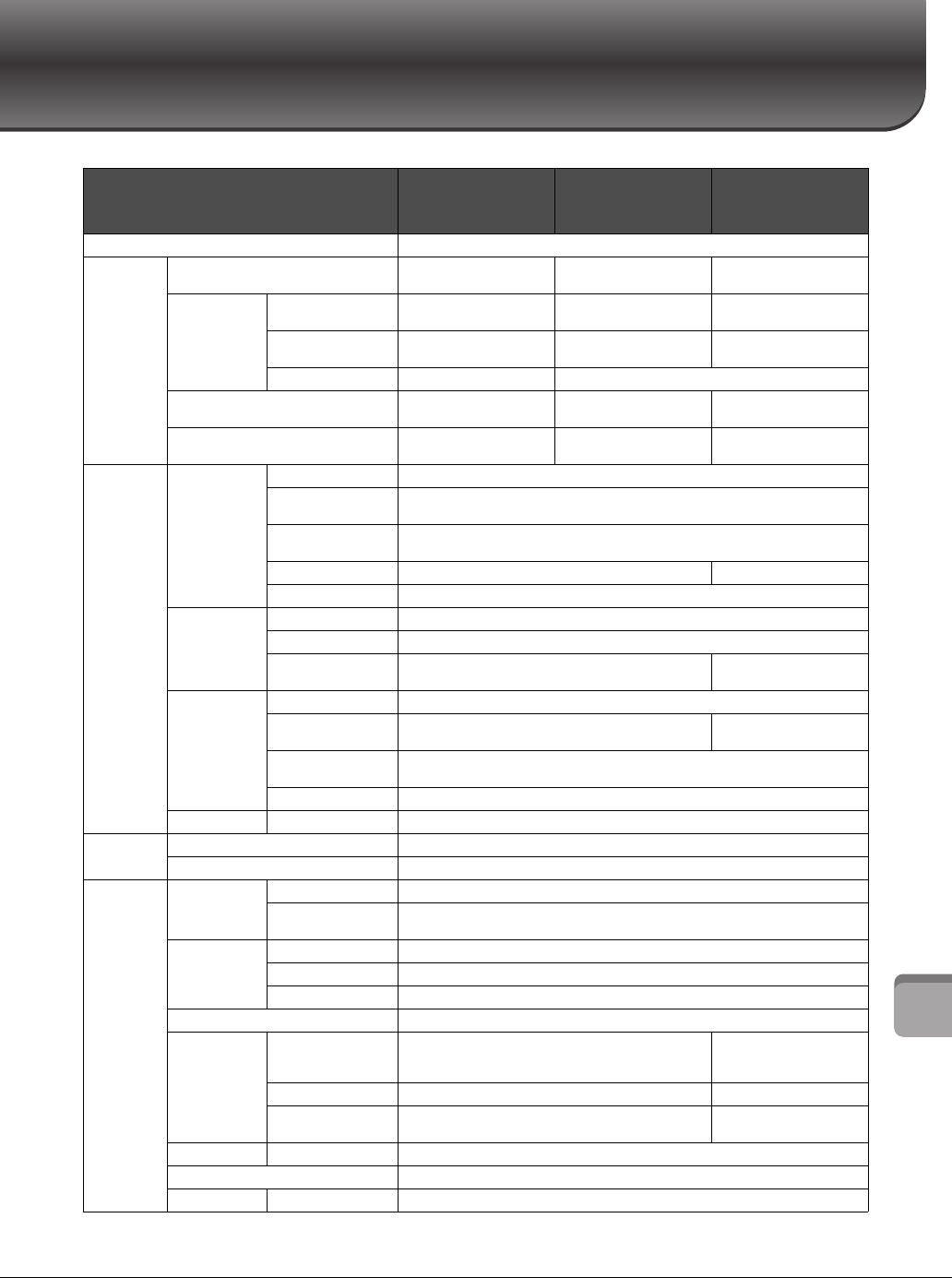
CVP-809/CVP-805 Manualul proprietarului
Specificaţii
127
Specificaţii
CVP-809GP
(Tip pian de
concert)
CVP-809 CVP-805
Denumirea produsului Pian digital
Dimensiune/
greutate
Lăţime
[Pentru modelele cu finisaj lucios]
[1.430 mm] 1426 mm
[1.429 mm] 1420 mm
[1.423 mm]
Înălţime
[Pentru modelele
cu finisaj lucios]
Cu suport pentru
partituri închis
[913 mm] 868 mm
[872 mm] 868 mm
[871 mm]
Cu suport pentru
partituri ridicat
[1.076 mm] 1027 mm
[1.028 mm] 1026 mm
[1.027 mm]
Cu capacul ridicat [1.554 mm] –
Adâncime
[Pentru modelele cu finisaj lucios]
[1.236 mm] 612 mm
[612 mm] 592 mm
[593 mm]
Greutate
[Pentru modelele cu finisaj lucios]
[125 kg] 82 kg
[84 kg] 80 kg
[84 kg]
Interfaţă de
control
Claviatura Număr de clape 88
Tip Claviatură GrandTouch: clape din lemn (doar cele albe), strat exterior din abanos și fildeș
sintetic, escapement
88 de clape, ciocănele
cu gradaţie liniară
Da
Contragreutate Da –
Reacţie la atingere Hard2/Hard1/Medium/Soft1/Soft2
Pedale Număr de pedale 3: Amortizor (cu funcţia pedală la jumătate), Sostenuto, Ușor
Funcţii alocabile Susţinere, Sostenuto, Ușor, Glisare, redare/pauză cântec, oprire/pornire stil, volum etc.
Pedală amortizor GP
Response
Da –
Afișaj Tip Color TFT LCD (ecran tactil)
Dimensiuni 800 × 480 puncte
9,0 inchi
800 × 480 puncte
7,0 inchi
Funcţie Afișare
partitură/versuri/text
Da
Limbă engleză, japoneză, germană, franceză, spaniolă, italiană
Panou Limbă Engleză
Dulap Stil capac claviatură Pliabil
Suport pentru partituri Da (cu cleme pentru partituri)
Voci Generare tonuri Sunet pian Yamaha CFX, Bösendorfer Imperial
Eșantionare
stereofonică
Da (doar vocea „CFX Grand”)
Efect pian VRM Da
Exemple eliberare clapă Da
Eliberare ușoară Da
Polifonie (max.) 256
Presetate Număr de voci 1.605 voci + 58 seturi de tobe/efecte sonore + 480 voci XG 1.315 voci + 49 seturi de
tobe/efecte sonore +
480 voci XG
Număr de voci VRM 17 14
Număr de voci
superarticulate
S.Art2: 36, S.Art: 301 S.Art: 227
Particularizat Editare voce Da
Compatibilitate XG, GS (pentru redarea cântecelor), GM, GM2
Alte caracteristici Mono/Poli Da
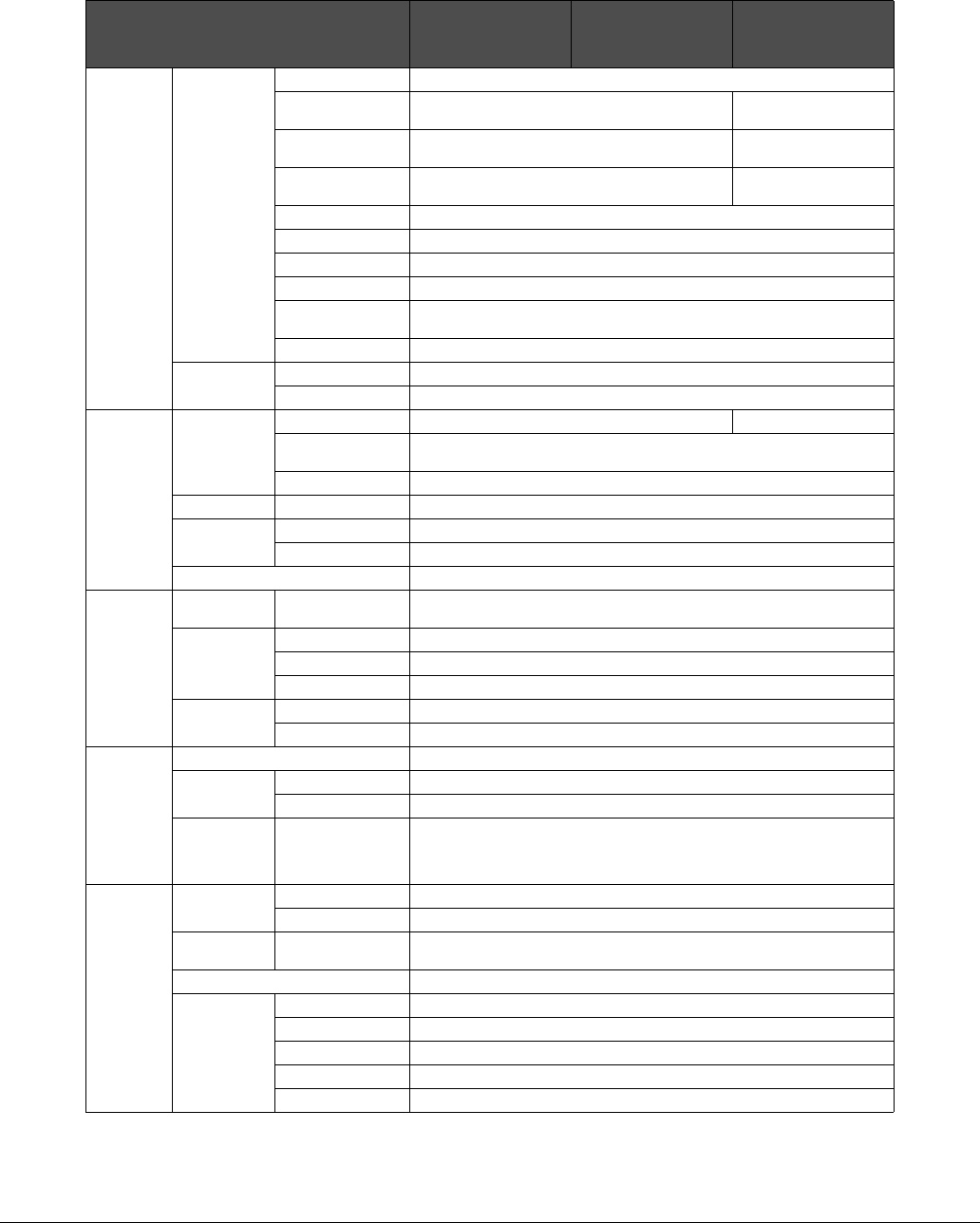
CVP-809/CVP-805 Manualul proprietarului
128
Efecte Tipuri Reverberaţie 65 presetate + 30 setate de utilizator
Cor 107 presetate + 30 setate de utilizator 106 presetate + 30 setate de
utilizator
Efect inserare 358 presetate + 30 setate de utilizator 322 presetate + 30 setate de
utilizator
Efect variaţie 358 presetate + 30 setate de utilizator 322 presetate + 30 setate de
utilizator
Compresor master 5 presetate + 30 setate de utilizator
Egalizator master 5 presetate + 30 setate de utilizator
Egalizator părţi 27 de părţi
Armonie vocală 54 presetate + 60 setate de utilizator
Control acustic
inteligent (IAC)
Da
Optimizare stereofonică
Da
Funcţii Dual (Layer) Da
Împărţire Da
Stiluri Presetate Număr de stiluri 675 525
Tipuri de digitaţie Deget unic), digitaţie, digitaţie la bas, digitaţie multiplă, digitaţie AI, claviatură completă,
AI claviatură completă
Control stil INTRO × 3, MAIN VARIATION × 4, FILL × 4, BREAK, ENDING × 3
Particularizate Creator de stiluri Da
Alte caracteristici
Setare cu o atingere (OTS)
4 pentru fiecare stil
Repetitor de acorduri Da
Compatibilitate Format fișier de stil (SFF), Format fișier de stil GE (SFF GE)
Cântece (MIDI) Presetate
Număr de cântece
presetate
50 clasice + 303 lecţii pe melodii + 50 hituri
Înregistrare Număr de piste 16
Capacitate date aprox. 3 MB/cântec
Creator de cântece Da
Format Redare SMF (Format 0 și 1), XF
Înregistrare SMF (Format 0)
Cântece
(audio)
Timp înregistrare (max.) 80 minute/cântec
Format Redare WAV (44,1 kHz, 16 biţi, stereo), MP3 (MPEG-1 Audio Layer-3)
Înregistrare WAV (44,1 kHz, 16 biţi, stereo), MP3 (MPEG-1 Audio Layer-3)
Funcţii Extindere timp,
Schimbare înălţime
sunet,
Revocare vocală
Da
Funcţii Memoria de
înregistrare
Număr de butoane 8
Control Secvenţă de înregistrare, Imobilizare
Listă de redare Număr de înregistrări
(max.)
2,500
Lecţie/Ghid Ghidaje luminoase, Orice clapă, Clapă Karaoke, Tempoul dvs. (cu lămpi de ghidare)
Comenzi
generale
Metronom Da
Interval tempo 5–500, Lovire tempo
Transpunere -12 – 0 – +12
Ajustare 414,8–440–466,8 Hz (în pași de cca 0,2 Hz)
Tip scală 9 tipuri
CVP-809GP
(Tip pian de
concert)
CVP-809 CVP-805
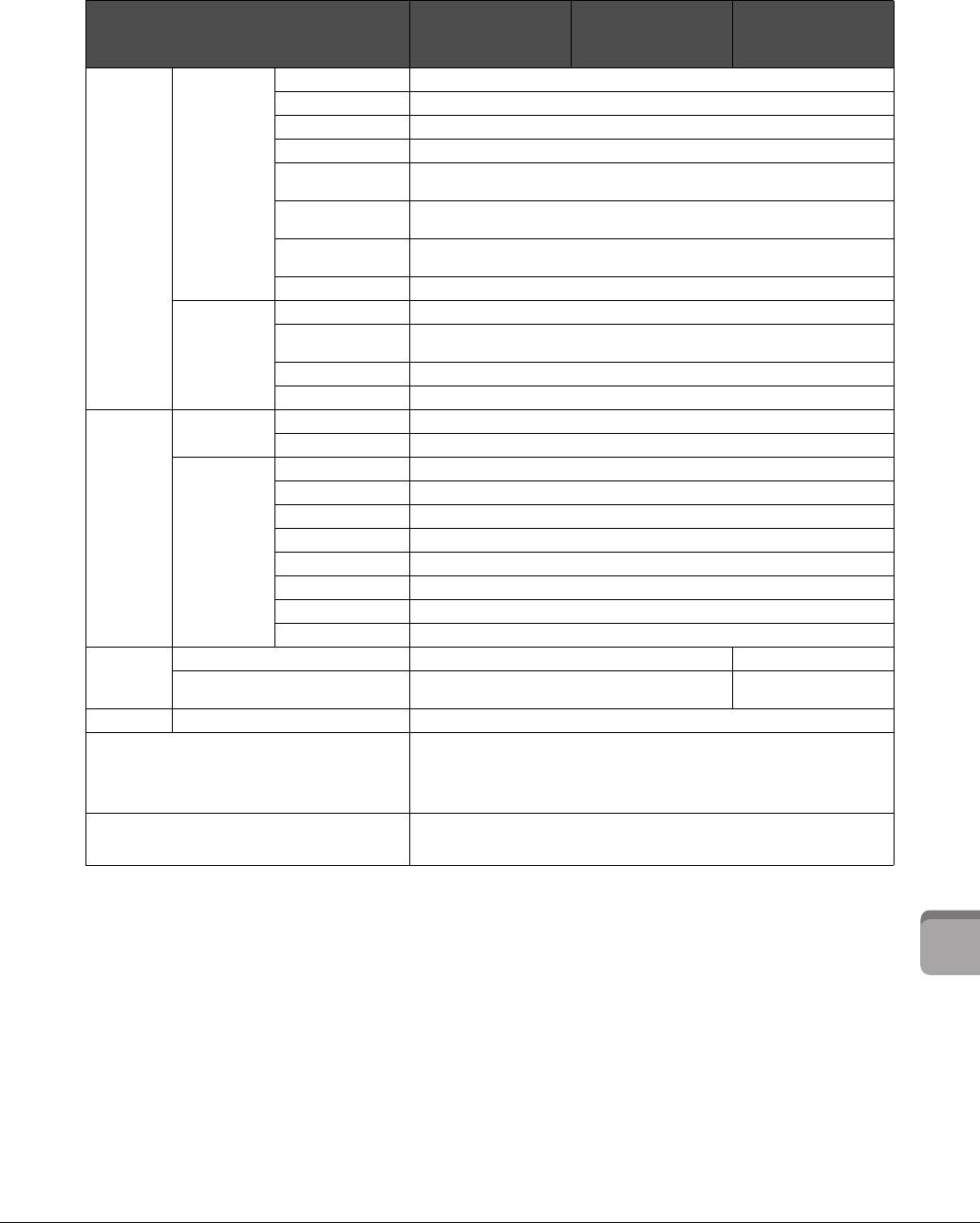
CVP-809/CVP-805 Manualul proprietarului
129
Specificaţii
Conţinutul acestui manual are în vedere cele mai noi specificaţii, valabile la data publicării. Pentru a obține cel mai recent manual, accesați site-ul web
Yamaha și apoi descărcați fișierul manualului. Deoarece este posibil ca specificațiile, echipamentele sau accesoriile comercializate separat să nu fie
aceleași în fiecare zonă, consultați reprezentanța Yamaha.
Funcţii Bluetooth
(Această funcţie
poate să nu fie
inclusă, în funcţie
de ţara din care
aţi achiziţionat
produsul.)
Versiune cu Bluetooth 4.1
Profil acceptat A2DP
Codec compatibil SBC
Ieșire wireless Bluetooth clasa 2
Distanţă maximă de
comunicare
Aprox. 10 m
Interval de frecvenţe de
transmisie
2.402–2.480 MHz
Putere de ieșire maximă
(EIRP)
4 dBm
Tip de modulaţie GFSK, ?/4 DQPSK, 8DPSK
Diverse Piano Room Da
Transmitere imagine
către monitor extern
Da (cu un adaptor de afișare USB disponibil în comerţ)
* Pentru o listă a dispozitivelor compatibile, accesaţi site-ul web „Yamaha Downloads”.
Ajustarea luminozităţii Da (afișaj/lămpile butoanelor)
Interfaţă USB audio 44,1 kHz, 24 biţi, stereo
Stocare și
conectivitate
Stocare Memorie internă aprox. 2 GB
Unităţi externe Unitate flash USB
Conectivitate Căști Mufă standard de căști stereo (x 2)
Microfon Microfon/intrare linie (mufă de căști mono standard), volum de intrare
MIDI IN, OUT, THRU
AUX IN Minimufă stereo
AUX OUT L/L+R, R
AUX PEDAL Da
USB TO DEVICE Da (x 2)
USB TO HOST Da
Sistem sunet Amplificatoare (40W + 30W + 20W) × 2 + 80W (45 W + 20 W) × 2
Difuzoare (16 cm + 5 cm + 2,5 cm (dom)) × 2 + 20 cm,
Difuzor „con de brad”, Twisted Flare Port
(16 cm + 2,5 cm (dom)) × 2
Alimentare Oprire automată Da
Accesorii incluse Manualul proprietarului, caiet de partituri, garanţie*, înregistrare online a produsului pentru
membri
Cablu de alimentare, banchetă*
* Poate să nu fie inclus, în funcţie de zona în care vă aflaţi. Consultaţi-vă cu distribuitorul
Yamaha.
Accesorii comercializate separat
(Este posibil să nu fie disponibile, în funcţie de zona în care
vă aflaţi.)
Căști (HPH-150/HPH-100/HPH-50), întrerupătoare cu pedală (FC4A/FC5),
Controler de picior (FC7), adaptor LAN wireless USB (UD-WL01),
Adaptor wireless MIDI (MD-BT01/UD-BT01)
CVP-809GP
(Tip pian de
concert)
CVP-809 CVP-805
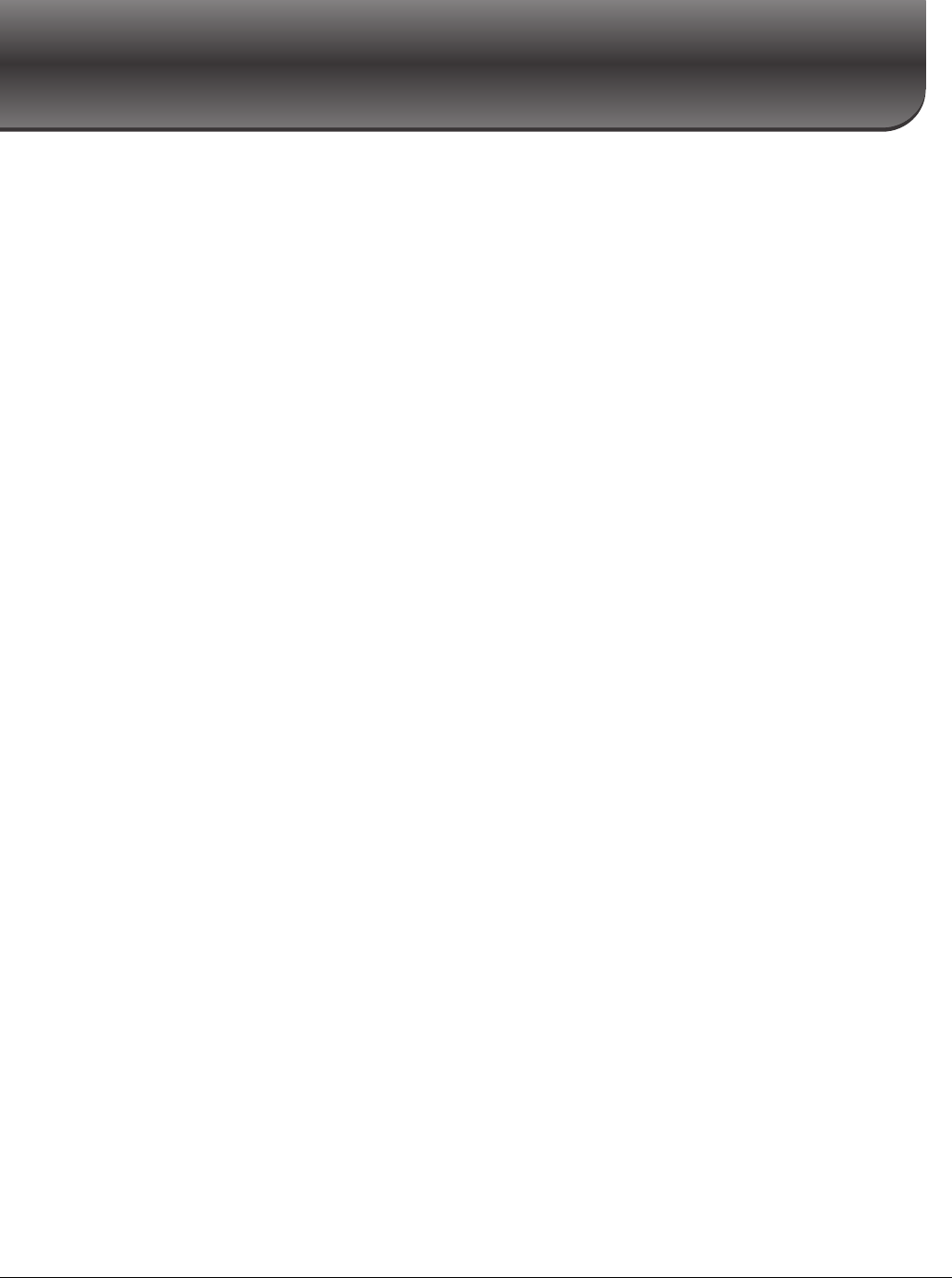
CVP-809/CVP-805 Manualul proprietarului
130
Index
A
Accesorii
....................................................................................9
Acompaniament automat
.....................................................57
Acord
.......................................................................................65
Adaptorul LAN wireless USB
........................................... 103
AI Fingered (Digitaţie AI)
....................................................65
Ajustarea
.................................................................................41
Alimentare
..............................................................................18
Armonie vocală
......................................................................84
Asamblare
............................................................113
,
117
,
121
Asocierea
.............................................................................. 106
AUX IN (Intrare auxiliară)
................................................ 104
B
Balance
....................................................................................42
Balans volum
..........................................................................42
Banchetă
..................................................................................88
Blocare pian
............................................................................53
Bluetooth Audio
.................................................................. 105
Break
........................................................................................61
Brightness (Luminozitate)
....................................................23
Buclă audio inversată
......................................................... 103
Butoanele ASSIGNABLE (Alocabile)
.................................31
Buton ACMP ON/OFF
.........................................................60
C
Canal
................................................................................. 80
,
97
Capac
.......................................................................................17
Capacul claviaturii
.................................................................16
Căşti
.........................................................................................20
Căutare
....................................................................................36
Cântec
......................................................................................66
Cântec audio
...........................................................................66
Cântec MIDI
...........................................................................66
Chord Looper (Repetitor de acorduri)
...............................61
Chordal (De acord)
...............................................................84
Chorus (Cor)
..........................................................................96
Claviatură completă AI
.........................................................65
Completarea
...........................................................................61
Compressor (Compresor)
....................................................96
Computer
............................................................................. 102
Conexiune
...............................................................................98
Conexiune MIDI
................................................................. 108
Controler de picior
............................................................. 109
Conversie audio
.....................................................................82
Copie de rezervă
.....................................................................43
Copiere
....................................................................................34
Copyright (Drept de autor)
..................................................22
D
Date de utilizator
...................................................................27
Demonstraţia
..........................................................................13
Depanarea
............................................................................ 123
Derulare înainte
..................................................................... 68
Derulare înapoi
...................................................................... 68
Disc de date
............................................................................ 30
E
Ecran
....................................................................................... 26
Ecran de selectare a fişierelor
.............................................. 27
Ecran tactil
............................................................................. 29
Ecranul Home (Acasă)
......................................................... 26
Ecranul Menu (Meniu)
.................................................28
,
110
Effect (Efect)
.......................................................................... 96
EQ
............................................................................................ 96
Eşantionarea stereofonică
....................................................21
Etichetă
................................................................................... 90
Extindere timp
....................................................................... 74
F
Filtru
........................................................................................ 96
Fingered
.................................................................................. 64
Fingered On Bass (Digitaţie la bas)
.................................... 64
Fişier
........................................................................................ 32
Fixed Velocity (Viteză fixă)
................................................. 40
Folder
...................................................................................... 33
Format
...................................................................................... 8
Format (Formatare)
............................................................101
Full Keyboard
........................................................................64
G
Ghid
......................................................................................... 71
I
IAC (Control acustic inteligent)
......................................... 20
Iniţializare (resetare la valorile din fabrică)
....................... 42
Interfaţa USB audio
............................................................102
Introducere caractere
............................................................ 36
Î
Înălţime sunet
........................................................................41
Închiderea forţată
.................................................................. 19
Înregistrare
............................................................................. 91
Înregistrare (cântec)
.............................................................. 75
Înregistrare audio
.................................................................. 75
Înregistrare MIDI
.................................................................. 75
Înregistrarea (Cameră pian)
................................................ 48
Înregistrarea multicanal
....................................................... 80
Întrerupător cu pedală
........................................................109
K
Karaoke
................................................................................... 85
L
Left Hold (Menţinere stânga)
.............................................. 52
Limbă
...................................................................................... 22
Lista de redare
........................................................................86
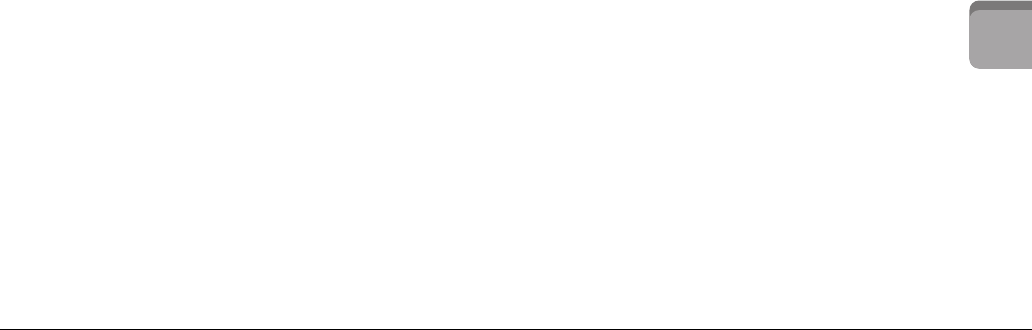
CVP-809/CVP-805 Manualul proprietarului
131
Index
M
Master Compressor (Compresor master)
..........................96
Memoria de înregistrare
.......................................................86
Metronomul
...........................................................................39
Microfonul
..............................................................................83
Mixer
.......................................................................................95
Monitor
................................................................................ 108
MP3
..........................................................................................75
Multi Finger
............................................................................64
Mutare
.....................................................................................34
N
Notaţie muzicală
....................................................................69
O
One Touch Setting
.................................................................62
Oprire sincronizare
...............................................................60
Oprirea automată
...................................................................19
Optimizarea stereofonică
......................................................21
OTS
..........................................................................................62
Owner Name (Nume proprietar)
........................................22
P
Pan (Balans)
............................................................................96
Partea Layer
............................................................................49
Partea Left
...............................................................................49
Partea Main
............................................................................49
Partitură
..................................................................................69
Pauză
........................................................................................68
Pedala amortizor cu răspuns GP
.........................................38
Pedala sostenuto
....................................................................38
Pedală
............................................................................. 37
,
109
Pedală amortizor
....................................................................38
Pedală la jumătate
..................................................................38
Pedală soft
...............................................................................38
Piano Room
............................................................................44
Poarta de zgomot
................................................................ 104
Pornire sincronizare (Stil)
....................................................60
Pornire sincronizată (Cântec MIDI)
...................................69
Preferinţe
.................................................................................35
Punct de împărţire pentru partea Left
................................52
Punct de împărţire pentru partea Style
...............................52
R
Reacţie la atingere
..................................................................40
Redare (cântec)
......................................................................66
Redare (stil)
............................................................................60
Redenumire
............................................................................33
Reference Manual (Manual de referinţă)
.............................9
Repetare
...................................................................................72
Repetare A-B
..........................................................................72
Resetare la valorile din fabrică
.............................................42
Resetare pian
..........................................................................53
Restaurare
...............................................................................42
Reverb (Reverberaţie)
............................................................96
Revocare vocală
......................................................................74
Rotary Speaker (Difuzor rotativ)
.........................................56
S
Salvare
..................................................................................... 32
Schimbare înălţime sunet
..................................................... 73
Secţiune de acorduri
............................................................. 58
Secţiunea Ending
................................................................... 60
Secţiunea Intro (Introducere)
.............................................. 60
Secţiunea Main
...................................................................... 61
Sensibilitate la atingere
......................................................... 40
Single Finger
.......................................................................... 64
Split Point (Punct de împărţire)
.......................................... 52
Stil
............................................................................................ 57
Sunetul de la intrarea audio
...............................................104
Suport pentru partituri
......................................................... 16
Ş
Ştergere
................................................................................... 34
T
Talk (Vorbire)
........................................................................85
Tempo
..................................................................................... 39
Text
.......................................................................................... 70
Tip digitaţie
............................................................................ 64
Touch Curve (Curbă de atingere)
....................................... 40
Transpunere
........................................................................... 41
U
Unitate flash USB
................................................................100
USB TO DEVICE
................................................................100
USB TO HOST (USB la gazdă)
.........................................102
V
Version (Versiune)
................................................................ 22
Versuri
.................................................................................... 70
Viteză (Tempo)
...................................................................... 74
Voce
........................................................................................ 49
Voce flaut orgă
....................................................................... 55
Voce S.Art/S.Art2
.................................................................. 54
Voce superarticulaţie
............................................................ 54
Vocoder
.................................................................................. 84
Vocoder-Mono
...................................................................... 84
Volum
..................................................................................... 20
Volum (Cântec)
..................................................................... 42
Volum (Stil)
........................................................................... 42
Volum master
........................................................................20
VRM
........................................................................................ 53
W
WAV
....................................................................................... 75
Z
Zona Menu
............................................................................. 26
Zona Registration (Înregistrare)
......................................... 26
Zona Song
...............................................................................26
Zona Style
...............................................................................26
Zona Voice (Voce)
................................................................ 26

132
GNU GENERAL PUBLIC LICENSE
Version 2, June 1991
Copyright © 1989, 1991 Free Software Foundation, Inc., 51 Franklin Street, Fifth Floor, Boston, MA 02110-1301 USA
Everyone is permitted to copy and distribute verbatim copies of this license document, but changing it is not allowed.
Preamble
The licenses for most software are designed to take away your freedom to
share and change it. By contrast, the GNU General Public License is intended
to guarantee your freedom to share and change free software—to make sure
the software is free for all its users. This General Public License applies to
most of the Free Software Foundation’s software and to any other program
whose authors commit to using it. (Some other Free Software Foundation
software is covered by the GNU Lesser General Public License instead.) You
can apply it to your programs, too.
When we speak of free software, we are referring to freedom, not price. Our
General Public Licenses are designed to make sure that you have the
freedom to distribute copies of free software (and charge for this service if you
wish), that you receive source code or can get it if you want it, that you can
change the software or use pieces of it in new free programs; and that you
know you can do these things.
To protect your rights, we need to make restrictions that forbid anyone to deny
you these rights or to ask you to surrender the rights. These restrictions
translate to certain responsibilities for you if you distribute copies of the
software, or if you modify it.
For example, if you distribute copies of such a program, whether gratis or for a
fee, you must give the recipients all the rights that you have. You must make
sure that they, too, receive or can get the source code. And you must show
them these terms so they know their rights.
We protect your rights with two steps: (1) copyright the software, and (2) offer
you this license which gives you legal permission to copy, distribute and/or
modify the software.
Also, for each author's protection and ours, we want to make certain that
everyone understands that there is no warranty for this free software. If the
software is modified by someone else and passed on, we want its recipients
to know that what they have is not the original, so that any problems
introduced by others will not reflect on the original authors’ reputations.
Finally, any free program is threatened constantly by software patents. We
wish to avoid the danger that redistributors of a free program will individually
obtain patent licenses, in effect making the program proprietary. To prevent
this, we have made it clear that any patent must be licensed for everyone’s
free use or not licensed at all.
The precise terms and conditions for copying, distribution and modification
follow.
GNU GENERAL PUBLIC LICENSE
TERMS AND CONDITIONS FOR COPYING,
DISTRIBUTION AND MODIFICATION
0.
This License applies to any program or other work which contains a notice
placed by the copyright holder saying it may be distributed under the
terms of this General Public License. The “Program”, below, refers to any
such program or work, and a “work based on the Program” means either
the Program or any derivative work under copyright law: that is to say, a
work containing the Program or a portion of it, either verbatim or with
modifications and/or translated into another language. (Hereinafter,
translation is included without limitation in the term “modification”.) Each
licensee is addressed as “you”.
Activities other than copying, distribution and modification are not covered
by this License; they are outside its scope. The act of running the
Program is not restricted, and the output from the Program is covered
only if its contents constitute a work based on the Program (independent
of having been made by running the Program). Whether that is true
depends on what the Program does.
1.
You may copy and distribute verbatim copies of the Program’s source
code as you receive it, in any medium, provided that you conspicuously
and appropriately publish on each copy an appropriate copyright notice
and disclaimer of warranty; keep intact all the notices that refer to this
License and to the absence of any warranty; and give any other
recipients of the Program a copy of this License along with the Program.
You may charge a fee for the physical act of transferring a copy, and you
may at your option offer warranty protection in exchange for a fee.
2.
You may modify your copy or copies of the Program or any portion of it,
thus forming a work based on the Program, and copy and distribute such
modifications or work under the terms of Section 1 above, provided that
you also meet all of these conditions:
a)
You must cause the modified files to carry prominent notices stating
that you changed the files and the date of any change.
b)
You must cause any work that you distribute or publish, that in whole
or in part contains or is derived from the Program or any part thereof,
to be licensed as a whole at no charge to all third parties under the
terms of this License.
c)
If the modified program normally reads commands interactively when
run, you must cause it, when started running for such interactive use
in the most ordinary way, to print or display an announcement
including an appropriate copyright notice and a notice that there is no
warranty (or else, saying that you provide a warranty) and that users
may redistribute the program under these conditions, and telling the
user how to view a copy of this License. (Exception: if the Program
itself is interactive but does not normally print such an announcement,
your work based on the Program is not required to print an
announcement.)
These requirements apply to the modified work as a whole. If identifiable
sections of that work are not derived from the Program, and can be
reasonably considered independent and separate works in themselves,
then this License, and its terms, do not apply to those sections when you
distribute them as separate works. But when you distribute the same
sections as part of a whole which is a work based on the Program, the
distribution of the whole must be on the terms of this License, whose
permissions for other licensees extend to the entire whole, and thus to
each and every part regardless of who wrote it.
Thus, it is not the intent of this section to claim rights or contest your
rights to work written entirely by you; rather, the intent is to exercise the
right to control the distribution of derivative or collective works based on
the Program.
In addition, mere aggregation of another work not based on the Program
with the Program (or with a work based on the Program) on a volume of a
storage or distribution medium does not bring the other work under the
scope of this License.
3.
You may copy and distribute the Program (or a work based on it, under
Section 2) in object code or executable form under the terms of Sections
1 and 2 above provided that you also do one of the following:
a)
Accompany it with the complete corresponding machine- readable
source code, which must be distributed under the terms of Sections 1
and 2 above on a medium customarily used for software interchange;
or,
b)
Accompany it with a written offer, valid for at least three years, to give
any third party, for a charge no more than your cost of physically
performing source distribution, a complete machine- readable copy of
the corresponding source code, to be distributed under the terms of
Sections 1 and 2 above on a medium customarily used for software
interchange; or,
c)
Accompany it with the information you received as to the offer to
distribute corresponding source code. (This alternative is allowed only
for noncommercial distribution and only if you received the program in
object code or executable form with such an offer, in accord with
Subsection b above.)
The source code for a work means the preferred form of the work for
making modifications to it. For an executable work, complete source code
means all the source code for all modules it contains, plus any associated
interface definition files, plus the scripts used to control compilation and
installation of the executable. However, as a special exception, the source
code distributed need not include anything that is normally distributed (in
either source or binary form) with the major components (compiler,
kernel, and so on) of the operating system on which the executable runs,
unless that component itself accompanies the executable.
If distribution of executable or object code is made by offering access to
copy from a designated place, then offering equivalent access to copy the
source code from the same place counts as distribution of the source
code, even though third parties are not compelled to copy the source
along with the object code.
4.
You may not copy, modify, sublicense, or distribute the Program except as
expressly provided under this License. Any attempt otherwise to copy,
modify, sublicense or distribute the Program is void, and will automatically
terminate your rights under this License. However, parties who have
received copies, or rights, from you under this License will not have their
licenses terminated so long as such parties remain in full compliance.
5.
You are not required to accept this License, since you have not signed it.
However, nothing else grants you permission to modify or distribute the
Program or its derivative works. These actions are prohibited by law if you
do not accept this License. Therefore, by modifying or distributing the
Program (or any work based on the Program), you indicate your
acceptance of this License to do so, and all its terms and conditions for
copying, distributing or modifying the Program or works based on it.

133
6.
Each time you redistribute the Program (or any work based on the
Program), the recipient automatically receives a license from the original
licensor to copy, distribute or modify the Program subject to these terms
and conditions. You may not impose any further restrictions on the
recipients’ exercise of the rights granted herein. You are not responsible
for enforcing compliance by third parties to this License.
7.
If, as a consequence of a court judgment or allegation of patent
infringement or for any other reason (not limited to patent issues),
conditions are imposed on you (whether by court order, agreement or
otherwise) that contradict the conditions of this License, they do not
excuse you from the conditions of this License. If you cannot distribute so
as to satisfy simultaneously your obligations under this License and any
other pertinent obligations, then as a consequence you may not distribute
the Program at all. For example, if a patent license would not permit
royalty-free redistribution of the Program by all those who receive copies
directly or indirectly through you, then the only way you could satisfy both
it and this License would be to refrain entirely from distribution of the
Program.
If any portion of this section is held invalid or unenforceable under any
particular circumstance, the balance of the section is intended to apply
and the section as a whole is intended to apply in other circumstances.
It is not the purpose of this section to induce you to infringe any patents
or other property right claims or to contest validity of any such claims; this
section has the sole purpose of protecting the integrity of the free
software distribution system, which is implemented by public license
practices. Many people have made generous contributions to the wide
range of software distributed through that system in reliance on
consistent application of that system; it is up to the author/donor to decide
if he or she is willing to distribute software through any other system and
a licensee cannot impose that choice.
This section is intended to make thoroughly clear what is believed to be a
consequence of the rest of this License.
8.
If the distribution and/or use of the Program is restricted in certain
countries either by patents or by copyrighted interfaces, the original
copyright holder who places the Program under this License may add an
explicit geographical distribution limitation excluding those countries, so
that distribution is permitted only in or among countries not thus
excluded. In such case, this License incorporates the limitation as if
written in the body of this License.
9.
The Free Software Foundation may publish revised and/or new versions
of the General Public License from time to time. Such new versions will
be similar in spirit to the present version, but may differ in detail to
address new problems or concerns.
10.
Each version is given a distinguishing version number. If the Program
specifies a version number of this License which applies to it and “any
later version”, you have the option of following the terms and conditions
either of that version or of any later version published by the Free
Software Foundation. If the Program does not specify a version number
of this License, you may choose any version ever published by the Free
Software Foundation.
11.
If you wish to incorporate parts of the Program into other free programs
whose distribution conditions are different, write to the author to ask for
permission. For software which is copyrighted by the Free Software
Foundation, write to the Free Software Foundation; we sometimes make
exceptions for this. Our decision will be guided by the two goals of
preserving the free status of all derivatives of our free software and of
promoting the sharing and reuse of software generally.
NO WARRANTY
12.
BECAUSE THE PROGRAM IS LICENSED FREE OF CHARGE, THERE
IS NO WARRANTY FOR THE PROGRAM, TO THE EXTENT
PERMITTED BY APPLICABLE LAW. EXCEPT WHEN OTHERWISE
STATED IN WRITING THE COPYRIGHT HOLDERS AND/OR OTHER
PARTIES PROVIDE THE PROGRAM “AS IS” WITHOUT WARRANTY
OF ANY KIND, EITHER EXPRESSED OR IMPLIED, INCLUDING, BUT
NOT LIMITED TO, THE IMPLIED WARRANTIES OF
MERCHANTABILITY AND FITNESS FOR A PARTICULAR PURPOSE.
THE ENTIRE RISK AS TO THE QUALITY AND PERFORMANCE OF
THE PROGRAM IS WITH YOU. SHOULD THE PROGRAM PROVE
DEFECTIVE, YOU ASSUME THE COST OF ALL NECESSARY
SERVICING, REPAIR OR CORRECTION.
13.
IN NO EVENT UNLESS REQUIRED BY APPLICABLE LAW OR
AGREED TO IN WRITING WILL ANY COPYRIGHT HOLDER, OR ANY
OTHER PARTY WHO MAY MODIFY AND/OR REDISTRIBUTE THE
PROGRAM AS PERMITTED ABOVE, BE LIABLE TO YOU FOR
DAMAGES, INCLUDING ANY GENERAL, SPECIAL, INCIDENTAL OR
CONSEQUENTIAL DAMAGES ARISING OUT OF THE USE OR
INABILITY TO USE THE PROGRAM (INCLUDING BUT NOT LIMITED
TO LOSS OF DATA OR DATA BEING RENDERED INACCURATE OR
LOSSES SUSTAINED BY YOU OR THIRD PARTIES OR A FAILURE OF
THE PROGRAM TO OPERATE WITH ANY OTHER PROGRAMS),
EVEN IF SUCH HOLDER OR OTHER PARTY HAS BEEN ADVISED OF
THE POSSIBILITY OF SUCH DAMAGES.
END OF TERMS AND CONDITIONS
How to Apply These Terms to Your New
Programs
If you develop a new program, and you want it to be of the greatest possible
use to the public, the best way to achieve this is to make it free software which
everyone can redistribute and change under these terms.
To do so, attach the following notices to the program. It is safest to attach
them to the start of each source file to most effectively convey the exclusion of
warranty; and each file should have at least the “copyright” line and a pointer
to where the full notice is found.
<one line to give the program’s name and a brief idea of what it does.>
Copyright © <year> <name of author>
This program is free software; you can redistribute it and/or modify it
under the terms of the GNU General Public License as published by the
Free Software Foundation; either version 2 of the License, or (at your
option) any later version.
This program is distributed in the hope that it will be useful, but WITHOUT
ANY WARRANTY; without even the implied warranty of
MERCHANTABILITY or FITNESS FOR A PARTICULAR PURPOSE.
See the GNU General Public License for more details.
You should have received a copy of the GNU General Public License
along with this program; if not, write to the Free Software Foundation,
Inc., 51 Franklin Street, Fifth Floor, Boston, MA 02110-1301 USA.
Also add information on how to contact you by electronic and paper mail.
If the program is interactive, make it output a short notice like this when it
starts in an interactive mode:
Gnomovision version 69, Copyright © year name of author
Gnomovision comes with ABSOLUTELY NO WARRANTY; for details
type ‘show w’. This is free software, and you are welcome to redistribute it
under certain conditions; type ‘show c’ for details.
The hypothetical commands ‘show w’ and ‘show c’ should show the
appropriate parts of the General Public License. Of course, the commands
you use may be called something other than ‘show w’ and ‘show c’; they could
even be mouse-clicks or menu items—whatever suits your program.
You should also get your employer (if you work as a programmer) or your
school, if any, to sign a “copyright disclaimer” for the program, if necessary.
Here is a sample; alter the names:
Yoyodyne, Inc., hereby disclaims all copyright interest in the program
‘Gnomovision’ (which makes passes at compilers) written by James
Hacker.
<signature of Ty Coon>, 1 April 1989
Ty Coon, President of Vice
This General Public License does not permit incorporating your program into
proprietary programs. If your program is a subroutine library, you may
consider it more useful to permit linking proprietary applications with the
library. If this is what you want to do, use the GNU Lesser General Public
License instead of this License.

134
GNU LESSER GENERAL PUBLIC LICENSE
Version 2.1, February 1999
Copyright © 1991, 1999 Free Software Foundation, Inc., 51 Franklin Street, Fifth Floor, Boston, MA 02110-1301 USA
Everyone is permitted to copy and distribute verbatim copies of this license document, but changing it is not allowed.
[This is the first released version of the Lesser GPL. It also counts as the successor of the GNU Library Public License, version 2, hence the version number 2.1.]
Preamble
The licenses for most software are designed to take away your freedom to
share and change it. By contrast, the GNU General Public Licenses are
intended to guarantee your freedom to share and change free software— to
make sure the software is free for all its users.
This license, the Lesser General Public License, applies to some specially
designated software packages—typically libraries—of the Free Software
Foundation and other authors who decide to use it. You can use it too, but we
suggest you first think carefully about whether this license or the ordinary
General Public License is the better strategy to use in any particular case,
based on the explanations below.
When we speak of free software, we are referring to freedom of use, not price.
Our General Public Licenses are designed to make sure that you have the
freedom to distribute copies of free software (and charge for this service if you
wish); that you receive source code or can get it if you want it; that you can
change the software and use pieces of it in new free programs; and that you
are informed that you can do these things.
To protect your rights, we need to make restrictions that forbid distributors to
deny you these rights or to ask you to surrender these rights. These
restrictions translate to certain responsibilities for you if you distribute copies
of the library or if you modify it.
For example, if you distribute copies of the library, whether gratis or for a fee,
you must give the recipients all the rights that we gave you. You must make
sure that they, too, receive or can get the source code. If you link other code
with the library, you must provide complete object files to the recipients, so
that they can relink them with the library after making changes to the library
and recompiling it. And you must show them these terms so they know their
rights.
We protect your rights with a two-step method: (1) we copyright the library,
and (2) we offer you this license, which gives you legal permission to copy,
distribute and/or modify the library.
To protect each distributor, we want to make it very clear that there is no
warranty for the free library. Also, if the library is modified by someone else
and passed on, the recipients should know that what they have is not the
original version, so that the original author’s reputation will not be affected by
problems that might be introduced by others.
Finally, software patents pose a constant threat to the existence of any free
program. We wish to make sure that a company cannot effectively restrict the
users of a free program by obtaining a restrictive license from a patent holder.
Therefore, we insist that any patent license obtained for a version of the
library must be consistent with the full freedom of use specified in this license.
Most GNU software, including some libraries, is covered by the ordinary GNU
General Public License. This license, the GNU Lesser General Public
License, applies to certain designated libraries, and is quite different from the
ordinary General Public License. We use this license for certain libraries in
order to permit linking those libraries into non-free programs.
When a program is linked with a library, whether statically or using a shared
library, the combination of the two is legally speaking a combined work, a
derivative of the original library. The ordinary General Public License
therefore permits such linking only if the entire combination fits its criteria of
freedom. The Lesser General Public License permits more lax criteria for
linking other code with the library.
We call this license the “Lesser” General Public License because it does Less
to protect the user’s freedom than the ordinary General Public License. It also
provides other free software developers Less of an advantage over competing
non-free programs. These disadvantages are the reason we use the ordinary
General Public License for many libraries. However, the Lesser license
provides advantages in certain special circumstances.
For example, on rare occasions, there may be a special need to encourage
the widest possible use of a certain library, so that it becomes a de-facto
standard. To achieve this, non-free programs must be allowed to use the
library. A more frequent case is that a free library does the same job as widely
used non-free libraries. In this case, there is little to gain by limiting the free
library to free software only, so we use the Lesser General Public License.
In other cases, permission to use a particular library in non-free programs
enables a greater number of people to use a large body of free software. For
example, permission to use the GNU C Library in non-free programs enables
many more people to use the whole GNU operating system, as well as its
variant, the GNU/Linux operating system.
Although the Lesser General Public License is Less protective of the users’
freedom, it does ensure that the user of a program that is linked with the
Library has the freedom and the wherewithal to run that program using a
modified version of the Library.
The precise terms and conditions for copying, distribution and modification
follow. Pay close attention to the difference between a “work based on the
library” and a “work that uses the library”. The former contains code derived
from the library, whereas the latter must be combined with the library in order
to run.
GNU LESSER GENERAL PUBLIC LICENSE
TERMS AND CONDITIONS FOR COPYING,
DISTRIBUTION AND MODIFICATION
0.
This License Agreement applies to any software library or other program
which contains a notice placed by the copyright holder or other authorized
party saying it may be distributed under the terms of this Lesser General
Public License (also called “this License”). Each licensee is addressed as
“you”.
A “library” means a collection of software functions and/or data prepared
so as to be conveniently linked with application programs (which use
some of those functions and data) to form executables.
The “Library”, below, refers to any such software library or work which has
been distributed under these terms. A “work based on the Library” means
either the Library or any derivative work under copyright law: that is to
say, a work containing the Library or a portion of it, either verbatim or with
modifications and/or translated straightforwardly into another language.
(Hereinafter, translation is included without limitation in the term
“modification”.)
“Source code” for a work means the preferred form of the work for making
modifications to it. For a library, complete source code means all the
source code for all modules it contains, plus any associated interface
definition files, plus the scripts used to control compilation and installation
of the library.
Activities other than copying, distribution and modification are not covered
by this License; they are outside its scope. The act of running a program
using the Library is not restricted, and output from such a program is
covered only if its contents constitute a work based on the Library
(independent of the use of the Library in a tool for writing it). Whether that
is true depends on what the Library does and what the program that uses
the Library does.
1.
You may copy and distribute verbatim copies of the Library’s complete
source code as you receive it, in any medium, provided that you
conspicuously and appropriately publish on each copy an appropriate
copyright notice and disclaimer of warranty; keep intact all the notices
that refer to this License and to the absence of any warranty; and
distribute a copy of this License along with the Library.
You may charge a fee for the physical act of transferring a copy, and you
may at your option offer warranty protection in exchange for a fee.
2.
You may modify your copy or copies of the Library or any portion of it,
thus forming a work based on the Library, and copy and distribute such
modifications or work under the terms of Section 1 above, provided that
you also meet all of these conditions:
a)
The modified work must itself be a software library.
b)
You must cause the files modified to carry prominent notices stating
that you changed the files and the date of any change.
c)
You must cause the whole of the work to be licensed at no charge to
all third parties under the terms of this License.
d)
If a facility in the modified Library refers to a function or a table of data
to be supplied by an application program that uses the facility, other
than as an argument passed when the facility is invoked, then you
must make a good faith effort to ensure that, in the event an
application does not supply such function or table, the facility still
operates, and performs whatever part of its purpose remains
meaningful.
(For example, a function in a library to compute square roots has a
purpose that is entirely well-defined independent of the application.
Therefore, Subsection 2d requires that any application-supplied
function or table used by this function must be optional: if the
application does not supply it, the square root function must still
compute square roots.)
These requirements apply to the modified work as a whole. If identifiable
sections of that work are not derived from the Library, and can be
reasonably considered independent and separate works in themselves,
then this License, and its terms, do not apply to those sections when you
distribute them as separate works. But when you distribute the same

135
sections as part of a whole which is a work based on the Library, the
distribution of the whole must be on the terms of this License, whose
permissions for other licensees extend to the entire whole, and thus to
each and every part regardless of who wrote it.
Thus, it is not the intent of this section to claim rights or contest your
rights to work written entirely by you; rather, the intent is to exercise the
right to control the distribution of derivative or collective works based on
the Library.
In addition, mere aggregation of another work not based on the Library
with the Library (or with a work based on the Library) on a volume of a
storage or distribution medium does not bring the other work under the
scope of this License.
3.
You may opt to apply the terms of the ordinary GNU General Public
License instead of this License to a given copy of the Library. To do this,
you must alter all the notices that refer to this License, so that they refer
to the ordinary GNU General Public License, version 2, instead of to this
License. (If a newer version than version 2 of the ordinary GNU General
Public License has appeared, then you can specify that version instead if
you wish.) Do not make any other change in these notices.
Once this change is made in a given copy, it is irreversible for that copy,
so the ordinary GNU General Public License applies to all subsequent
copies and derivative works made from that copy.
This option is useful when you wish to copy part of the code of the Library
into a program that is not a library.
4.
You may copy and distribute the Library (or a portion or derivative of it,
under Section 2) in object code or executable form under the terms of
Sections 1 and 2 above provided that you accompany it with the
complete corresponding machine-readable source code, which must be
distributed under the terms of Sections 1 and 2 above on a medium
customarily used for software interchange.
If distribution of object code is made by offering access to copy from a
designated place, then offering equivalent access to copy the source
code from the same place satisfies the requirement to distribute the
source code, even though third parties are not compelled to copy the
source along with the object code.
5.
A program that contains no derivative of any portion of the Library, but is
designed to work with the Library by being compiled or linked with it, is
called a “work that uses the Library”. Such a work, in isolation, is not a
derivative work of the Library, and therefore falls outside the scope of this
License.
However, linking a “work that uses the Library” with the Library creates an
executable that is a derivative of the Library (because it contains portions
of the Library), rather than a “work that uses the library”. The executable is
therefore covered by this License. Section 6 states terms for distribution
of such executables.
When a “work that uses the Library” uses material from a header file that
is part of the Library, the object code for the work may be a derivative
work of the Library even though the source code is not. Whether this is
true is especially significant if the work can be linked without the Library,
or if the work is itself a library. The threshold for this to be true is not
precisely defined by law.
If such an object file uses only numerical parameters, data structure
layouts and accessors, and small macros and small inline functions (ten
lines or less in length), then the use of the object file is unrestricted,
regardless of whether it is legally a derivative work. (Executables
containing this object code plus portions of the Library will still fall under
Section 6.)
Otherwise, if the work is a derivative of the Library, you may distribute the
object code for the work under the terms of Section 6. Any executables
containing that work also fall under Section 6, whether or not they are
linked directly with the Library itself.
6.
As an exception to the Sections above, you may also combine or link a
“work that uses the Library” with the Library to produce a work containing
portions of the Library, and distribute that work under terms of your
choice, provided that the terms permit modification of the work for the
customer’s own use and reverse engineering for debugging such
modifications.
You must give prominent notice with each copy of the work that the
Library is used in it and that the Library and its use are covered by this
License. You must supply a copy of this License. If the work during
execution displays copyright notices, you must include the copyright
notice for the Library among them, as well as a reference directing the
user to the copy of this License. Also, you must do one of these things:
a)
Accompany the work with the complete corresponding machine-
readable source code for the Library including whatever changes were
used in the work (which must be distributed under Sections 1 and 2
above); and, if the work is an executable linked with the Library, with
the complete machine-readable “work that uses the Library”, as object
code and/or source code, so that the user can modify the Library and
then relink to produce a modified executable containing the modified
Library. (It is understood that the user who changes the contents of
definitions files in the Library will not necessarily be able to recompile
the application to use the modified definitions.)
b)
Use a suitable shared library mechanism for linking with the Library. A
suitable mechanism is one that (1) uses at run time a copy of the
library already present on the user’s computer system, rather than
copying library functions into the executable, and (2) will operate
properly with a modified version of the library, if the user installs one,
as long as the modified version is interface- compatible with the
version that the work was made with.
c)
Accompany the work with a written offer, valid for at least three years,
to give the same user the materials specified in Subsection 6a, above,
for a charge no more than the cost of performing this distribution.
d)
If distribution of the work is made by offering access to copy from a
designated place, offer equivalent access to copy the above specified
materials from the same place.
e)
Verify that the user has already received a copy of these materials or
that you have already sent this user a copy.
For an executable, the required form of the “work that uses the Library”
must include any data and utility programs needed for reproducing the
executable from it. However, as a special exception, the materials to be
distributed need not include anything that is normally distributed (in either
source or binary form) with the major components (compiler, kernel, and
so on) of the operating system on which the executable runs, unless that
component itself accompanies the executable.
It may happen that this requirement contradicts the license restrictions of
other proprietary libraries that do not normally accompany the operating
system. Such a contradiction means you cannot use both them and the
Library together in an executable that you distribute.
7.
You may place library facilities that are a work based on the Library side-
by-side in a single library together with other library facilities not covered
by this License, and distribute such a combined library, provided that the
separate distribution of the work based on the Library and of the other
library facilities is otherwise permitted, and provided that you do these
two things:
a)
Accompany the combined library with a copy of the same work based
on the Library, uncombined with any other library facilities. This must
be distributed under the terms of the Sections above.
b)
Give prominent notice with the combined library of the fact that part of
it is a work based on the Library, and explaining where to find the
accompanying uncombined form of the same work.
8.
You may not copy, modify, sublicense, link with, or distribute the Library
except as expressly provided under this License. Any attempt otherwise
to copy, modify, sublicense, link with, or distribute the Library is void, and
will automatically terminate your rights under this License. However,
parties who have received copies, or rights, from you under this License
will not have their licenses terminated so long as such parties remain in
full compliance.
9.
You are not required to accept this License, since you have not signed it.
However, nothing else grants you permission to modify or distribute the
Library or its derivative works. These actions are prohibited by law if you
do not accept this License. Therefore, by modifying or distributing the
Library (or any work based on the Library), you indicate your acceptance
of this License to do so, and all its terms and conditions for copying,
distributing or modifying the Library or works based on it.
10.
Each time you redistribute the Library (or any work based on the Library),
the recipient automatically receives a license from the original licensor to
copy, distribute, link with or modify the Library subject to these terms and
conditions. You may not impose any further restrictions on the recipients’
exercise of the rights granted herein. You are not responsible for
enforcing compliance by third parties with this License.
11.
If, as a consequence of a court judgment or allegation of patent
infringement or for any other reason (not limited to patent issues),
conditions are imposed on you (whether by court order, agreement or
otherwise) that contradict the conditions of this License, they do not
excuse you from the conditions of this License. If you cannot distribute so
as to satisfy simultaneously your obligations under this License and any
other pertinent obligations, then as a consequence you may not distribute
the Library at all. For example, if a patent license would not permit
royalty-free redistribution of the Library by all those who receive copies
directly or indirectly through you, then the only way you could satisfy both
it and this License would be to refrain entirely from distribution of the
Library.
If any portion of this section is held invalid or unenforceable under any
particular circumstance, the balance of the section is intended to apply,
and the section as a whole is intended to apply in other circumstances.
It is not the purpose of this section to induce you to infringe any patents
or other property right claims or to contest validity of any such claims; this
section has the sole purpose of protecting the integrity of the free
software distribution system which is implemented by public license
practices. Many people have made generous contributions to the wide
range of software distributed through that system in reliance on
consistent application of that system; it is up to the author/donor to decide
if he or she is willing to distribute software through any other system and
a licensee cannot impose that choice.

136
This section is intended to make thoroughly clear what is believed to be a
consequence of the rest of this License.
12.
If the distribution and/or use of the Library is restricted in certain countries
either by patents or by copyrighted interfaces, the original copyright
holder who places the Library under this License may add an explicit
geographical distribution limitation excluding those countries, so that
distribution is permitted only in or among countries not thus excluded. In
such case, this License incorporates the limitation as if written in the body
of this License.
13.
The Free Software Foundation may publish revised and/or new versions
of the Lesser General Public License from time to time. Such new
versions will be similar in spirit to the present version, but may differ in
detail to address new problems or concerns.
Each version is given a distinguishing version number. If the Library
specifies a version number of this License which applies to it and “any
later version”, you have the option of following the terms and conditions
either of that version or of any later version published by the Free
Software Foundation. If the Library does not specify a license version
number, you may choose any version ever published by the Free
Software Foundation.
14.
If you wish to incorporate parts of the Library into other free programs
whose distribution conditions are incompatible with these, write to the
author to ask for permission. For software which is copyrighted by the
Free Software Foundation, write to the Free Software Foundation; we
sometimes make exceptions for this. Our decision will be guided by the
two goals of preserving the free status of all derivatives of our free
software and of promoting the sharing and reuse of software generally.
NO WARRANTY
15.
BECAUSE THE LIBRARY IS LICENSED FREE OF CHARGE, THERE IS
NO WARRANTY FOR THE LIBRARY, TO THE EXTENT PERMITTED
BY APPLICABLE LAW. E XCEPT WHEN OTHERWISE STATED IN
WRITING THE COPYRIGHT HOLDERS AND/OR OTHER PARTIES
PROVIDE THE LIBRARY “AS IS” WITHOUT WARRANTY OF ANY KIND,
EITHER EXPRESSED OR IMPLIED, INCLUDING, BUT NOT LIMITED
TO, THE IMPLIED WARRANTIES OF MERCHANTABILITY AND
FITNESS FOR A PARTICULAR PURPOSE. THE ENTIRE RISK AS TO
THE QUALITY AND PERFORMANCE OF TH LIBRARY IS WITH YOU.
SHOULD THE LIBRARY PROVE DEFECTIVE, YOU ASSUME THE
COST OF ALL NECESSARY SERVICING, REPAIR OR CORRECTION.
16.
IN NO EVENT UNLESS REQUIRED BY APPLICABLE LAW OR
AGREED TO IN WRITING WILL ANY COPYRIGHT HOLDER, OR ANY
OTHER PARTY WHO MAY MODIFY AND/OR REDISTRIBUTE THE
LIBRARY AS PERMITTED ABOVE, BE LIABLE TO YOU FOR
DAMAGES, INCLUDING ANY GENERAL, SPECIAL, INCIDENTAL OR
CONSEQUENTIAL DAMAGES ARISING OUT OF THE USE OR
INABILITY TO USE THE LIBRARY (INCLUDING BUT NOT LIMITED TO
LOSS OF DATA OR DATA BEING RENDERED INACCURATE OR
LOSSES SUSTAINED BY YOU OR THIRD PARTIES OR A FAILURE OF
THE LIBRARY TO OPERATE WITH ANY OTHER SOFTWARE), EVEN
IF SUCH HOLDER OR OTHER PARTY HAS BEEN ADVISED OF THE
POSSIBILITY OF SUCH DAMAGES.
END OF TERMS AND CONDITIONS
How to Apply These Terms to Your New
Libraries
If you develop a new library, and you want it to be of the greatest possible use
to the public, we recommend making it free software that everyone can
redistribute and change. You can do so by permitting redistribution under
these terms (or, alternatively, under the terms of the ordinary General Public
License).
To apply these terms, attach the following notices to the library. It is safest to
attach them to the start of each source file to most effectively convey the
exclusion of warranty; and each file should have at least the “copyright” line
and a pointer to where the full notice is found.
<one line to give the library’s name and a brief idea of what it does.>
Copyright © <year> <name of author>
This library is free software; you can redistribute it and/or modify it under
the terms of the GNU Lesser General Public License as published by the
Free Software Foundation; either version 2.1 of the License, or (at your
option) any later version.
This library is distributed in the hope that it will be useful, but WITHOUT
ANY WARRANTY; without even the implied warranty of
MERCHANTABILITY or FITNESS FOR A PARTICULAR PURPOSE.
See the GNU Lesser General Public License for more details.
You should have received a copy of the GNU Lesser General Public
License along with this library; if not, write to the Free Software
Foundation, Inc., 51 Franklin Street, Fifth Floor, Boston, MA 02110-1301
USA
Also add information on how to contact you by electronic and paper mail.
You should also get your employer (if you work as a programmer) or your
school, if any, to sign a “copyright disclaimer” for the library, if necessary.
Here is a sample; alter the names:
Yoyodyne, Inc., hereby disclaims all copyright interest in the library ‘Frob’
(a library for tweaking knobs) written by James Random Hacker.
<signature of Ty Coon>, 1 April 1990
Ty Coon, President of Vice
That’s all there is to it!
Notă cu privire la distribuţia codului sursă
Timp de trei ani după transportul final din fabrică, puteţi solicita de la Yamaha
codul sursă pentru orice porţiuni ale produsului care sunt furnizate sub
licenţă generală GNU pentru publicul larg sau licenţă restrânsă GNU pentru
publicul larg, adresându-vă în scris unuia dintre birourile Yamaha menţionate
la sfârșitul acestui Manual al proprietarului.
Codul sursă va fi furnizat gratuit; totuși, poate fi necesar să rambursaţi
companiei Yamaha costul de livrare a codului sursă.
• Reţineţi că nu ne asumăm nicio răspundere pentru nicio daună provocată
de modificările (adăugirile/eliminările) efectuate în software-ul acestui
produs de către o terţă parte care nu este un reprezentant Yamaha (sau un
terţ autorizat de Yamaha).
• Reţineţi că reutilizarea codului sursă făcut public de Yamaha nu este
acoperită de garanţie, iar Yamaha nu își va asuma nicio răspundere legată
de codul sursă în acest sens.
•Codul sursă poate fi descărcat de la următoarea adresă:
https://download.yamaha.com/sourcecodes/ekb/

137
libpng
This copy of the libpng notices is provided for your convenience. In case of
any discrepancy between this copy and the notices in the file png.h that is
included in the libpng distribution, the latter shall prevail.
COPYRIGHT NOTICE, DISCLAIMER, and LICENSE:
If you modify libpng you may insert additional notices immediately following
this sentence.
This code is released under the libpng license.
libpng versions 1.0.7, July 1, 2000 through 1.6.28, January 5, 2017 are
Copyright (c) 2000-2002, 2004, 2006-2017 Glenn Randers-Pehrson, are
derived from libpng-1.0.6, and are distributed according to the same
disclaimer and license as libpng-1.0.6 with the following individuals added to
the list of Contributing Authors:
Simon-Pierre Cadieux
Eric S. Raymond
Mans Rullgard
Cosmin Truta
Gilles Vollant
James Yu
Mandar Sahastrabuddhe
and with the following additions to the disclaimer:
There is no warranty against interference with your enjoyment of the
library or against infringement. There is no warranty that our efforts or the
library will fulfill any of your particular purposes or needs. This library is
provided with all faults, and the entire risk of satisfactory quality,
performance, accuracy, and effort is with the user.
Some files in the “contrib” directory and some configure-generated files that
are distributed with libpng have other copyright owners and are released
under other open source licenses.
libpng versions 0.97, January 1998, through 1.0.6, March 20, 2000, are
Copyright (c) 1998-2000 Glenn Randers-Pehrson, are derived from libpng-
0.96, and are distributed according to the same disclaimer and license as
libpng-0.96, with the following individuals added to the list of Contributing
Authors:
Tom Lane
Glenn Randers-Pehrson
Willem van Schaik
libpng versions 0.89, June 1996, through 0.96, May 1997, are Copyright (c)
1996-1997 Andreas Dilger, are derived from libpng-0.88, and are distributed
according to the same disclaimer and license as libpng-0.88, with the
following individuals added to the list of Contributing Authors:
John Bowler
Kevin Bracey
Sam Bushell
Magnus Holmgren
Greg Roelofs
Tom Tann er
Some files in the “scripts” directory have other copyright owners but are
released under this license.
libpng versions 0.5, May 1995, through 0.88, January 1996, are Copyright (c)
1995-1996 Guy Eric Schalnat, Group 42, Inc.
For the purposes of this copyright and license, “Contributing Authors” is
defined as the following set of individuals:
Andreas Dilger
Dave Martindale
Guy Eric Schalnat
Paul Schmidt
Tim Wegner
The PNG Reference Library is supplied “AS IS”. The Contributing Authors and
Group 42, Inc. disclaim all warranties, expressed or implied, including, without
limitation, the warranties of merchantability and of fitness for any purpose.
The Contributing Authors and Group 42, Inc. assume no liability for direct,
indirect, incidental, special, exemplary, or consequential damages, which may
result from the use of the PNG Reference Library, even if advised of the
possibility of such damage.
Permission is hereby granted to use, copy, modify, and distribute this source
code, or portions hereof, for any purpose, without fee, subject to the following
restrictions:
1. The origin of this source code must not be misrepresented.
2. Altered versions must be plainly marked as such and must not be
misrepresented as being the original source.
3. This Copyright notice may not be removed or altered from any source
or altered source distribution.
The Contributing Authors and Group 42, Inc. specifically permit, without fee,
and encourage the use of this source code as a component to supporting the
PNG file format in commercial products. If you use this source code in
a product, acknowledgment is not required but would be appreciated.
END OF COPYRIGHT NOTICE, DISCLAIMER, and LICENSE.
TRADEMARK:
The name “libpng” has not been registered by the Copyright owner as
a trademark in any jurisdiction. However, because libpng has been distributed
and maintained world-wide, continually since 1995, the Copyright owner
claims “common-law trademark protection” in any jurisdiction where common-
law trademark is recognized.
OSI CERTIFICATION:
Libpng is OSI Certified Open Source Software. OSI Certified Open Source is
a certification mark of the Open Source Initiative. OSI has not addressed the
additional disclaimers inserted at version 1.0.7.
EXPORT CONTROL:
The Copyright owner believes that the Export Control Classification Number
(ECCN) for libpng is EAR99, which means not subject to export controls or
International Traffic in Arms Regulations (ITAR) because it is open source,
publicly available software, that does not contain any encryption software.
See the EAR, paragraphs 734.3(b)(3) and 734.7(b).
Glenn Randers-Pehrson
glennrp at users.sourceforge.net
January 5, 2017
libuuid
Copyright: 1996, 1997, 1998, 1999, 2007 Theodore Ts’o.
1999 Andreas Dilger (adilger@enel.ucalgary.ca)
Redistribution and use in source and binary forms, with or without
modification, are permitted provided that the following conditions are met:
1. Redistributions of source code must retain the above copyright notice, and
the entire permission notice in its entirety, including the disclaimer of
warranties.
2. Redistributions in binary form must reproduce the above copyright notice,
this list of conditions and the following disclaimer in the documentation
and/or other materials provided with the distribution.
3. The name of the author may not be used to endorse or promote products
derived from this software without specific prior written permission.
THIS SOFTWARE IS PROVIDED “AS IS” AND ANY EXPRESS OR IMPLIED
WARRANTIES, INCLUDING, BUT NOT LIMITED TO, THE IMPLIED
WARRANTIES OF MERCHANTABILITY AND FITNESS FOR A
PARTICULAR PURPOSE, ALL OF WHICH ARE HEREBY DISCLAIMED. IN
NO EVENT SHALL THE AUTHOR BE LIABLE FOR ANY DIRECT,
INDIRECT, INCIDENTAL, SPECIAL, EXEMPLARY, OR CONSEQUENTIAL
DAMAGES (INCLUDING, BUT NOT LIMITED TO, PROCUREMENT OF
SUBSTITUTE GOODS OR SERVICES; LOSS OF USE, DATA, OR
PROFITS; OR BUSINESS INTERRUPTION) HOWEVER CAUSED AND ON
ANY THEORY OF LIABILITY, WHETHER IN CONTRACT, STRICT
LIABILITY, OR TORT (INCLUDING NEGLIGENCE OR OTHERWISE)
ARISING IN ANY WAY OUT OF THE USE OF THIS SOFTWARE, EVEN IF
NOT ADVISED OF THE POSSIBILITY OF SUCH DAMAGE.
libjpeg
This software is based in part on the work of the Independent JPEG Group.
imagemagick
Licensed under the ImageMagick License (the “License”); you may not use
this file except in compliance with the License. You may obtain a copy of the
License at
https://www.imagemagick.org/script/license.php
Unless required by applicable law or agreed to in writing, software distributed
under the License is distributed on an “AS IS” BASIS, WITHOUT
WARRANTIES OR CONDITIONS OF ANY KIND, either express or implied.
See the License for the specific language governing permissions and
limitations under the License.
FreeType
Portions of this software are copyright © 2016 The FreeType Project
(www.freetype.org). All rights reserved.
ICU
COPYRIGHT AND PERMISSION NOTICE
Copyright © 1991-2016 Unicode, Inc. All rights reserved.
Distributed under the Terms of Use in http://www.unicode.org/copyright.html.
Permission is hereby granted, free of charge, to any person obtaining a copy
of the Unicode data files and any associated documentation (the “Data Files”)
or Unicode software and any associated documentation (the “Software”) to
deal in the Data Files or Software without restriction, including without
limitation the rights to use, copy, modify, merge, publish, distribute, and/or sell
copies of the Data Files or Software, and to permit persons to whom the Data
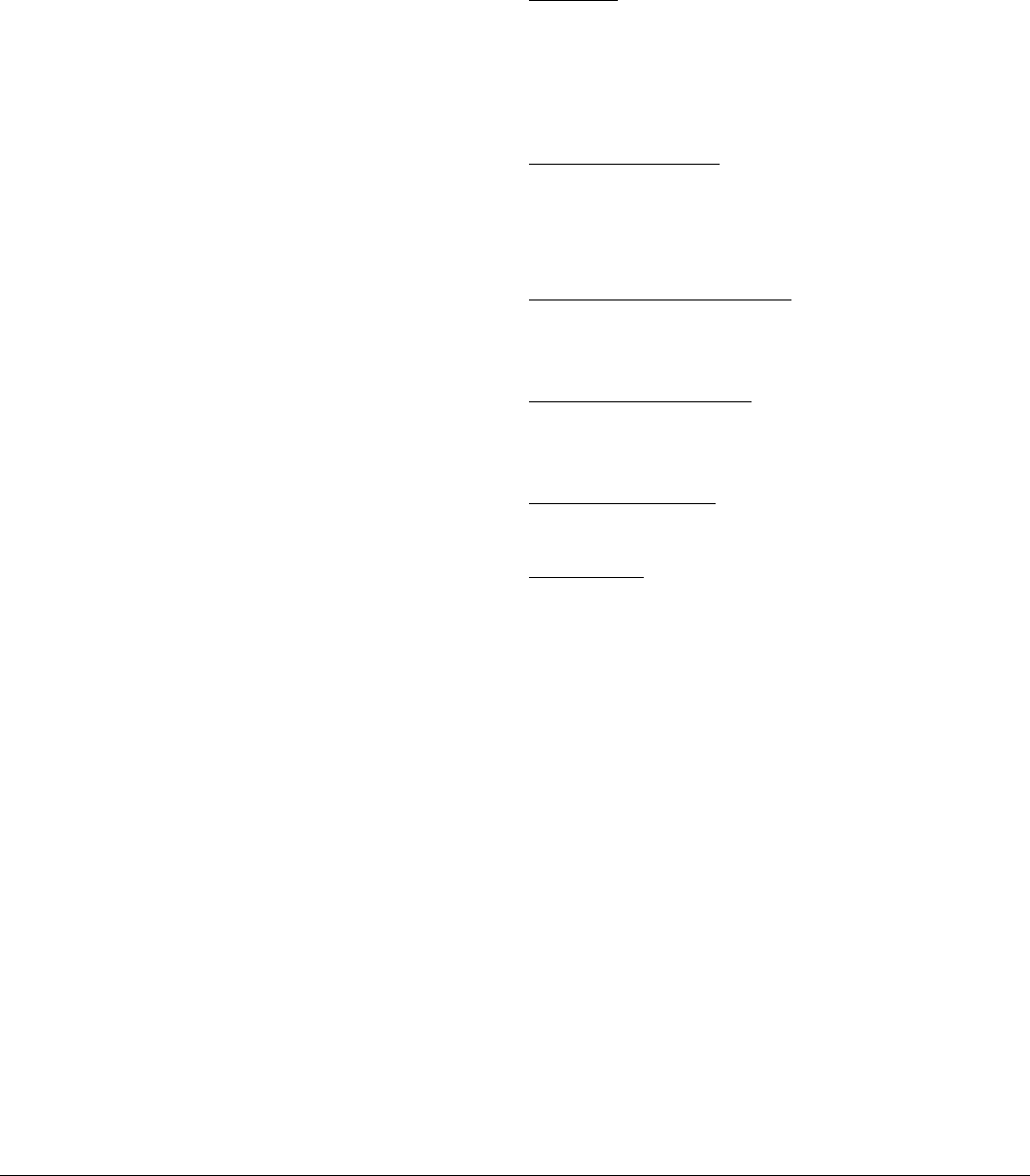
138
Files or Software are furnished to do so, provided that either
(a) this copyright and permission notice appear with all copies of the Data
Files or Software, or
(b) this copyright and permission notice appear in associated Documentation.
THE DATA FILES AND SOFTWARE ARE PROVIDED “AS IS”, WITHOUT
WARRANTY OF ANY KIND, EXPRESS OR IMPLIED, INCLUDING BUT NOT
LIMITED TO THE WARRANTIES OF MERCHANTABILITY, FITNESS FOR A
PARTICULAR PURPOSE AND NONINFRINGEMENT OF THIRD PARTY
RIGHTS.
IN NO EVENT SHALL THE COPYRIGHT HOLDER OR HOLDERS
INCLUDED IN THIS NOTICE BE LIABLE FOR ANY CLAIM, OR ANY
SPECIAL INDIRECT OR CONSEQUENTIAL DAMAGES, OR ANY
DAMAGES WHATSOEVER RESULTING FROM LOSS OF USE, DATA OR
PROFITS, WHETHER IN AN ACTION OF CONTRACT, NEGLIGENCE OR
OTHER TORTIOUS ACTION, ARISING OUT OF OR IN CONNECTION
WITH THE USE OR PERFORMANCE OF THE DATA FILES OR
SOFTWARE.
Except as contained in this notice, the name of a copyright holder shall not be
used in advertising or otherwise to promote the sale, use or other dealings in
these Data Files or Software without prior written authorization of the
copyright holder.
jemalloc
Copyright (C) 2002-2014 Jason Evans <jasone@canonware.com>.
All rights reserved.
Copyright (C) 2007-2012 Mozilla Foundation. All rights reserved.
Copyright (C) 2009-2014 Facebook, Inc. All rights reserved.
Redistribution and use in source and binary forms, with or without
modification, are permitted provided that the following conditions are met:
1. Redistributions of source code must retain the above copyright notice(s),
this list of conditions and the following disclaimer.
2. Redistributions in binary form must reproduce the above copyright
notice(s), this list of conditions and the following disclaimer in the
documentation and/or other materials provided with the distribution.
THIS SOFTWARE IS PROVIDED BY THE COPYRIGHT HOLDER(S) “AS IS”
AND ANY EXPRESS OR IMPLIED WARRANTIES, INCLUDING, BUT NOT
LIMITED TO, THE IMPLIED WARRANTIES OF MERCHANTABILITY AND
FITNESS FOR A PARTICULAR PURPOSE ARE DISCLAIMED. IN NO
EVENT SHALL THE COPYRIGHT HOLDER(S) BE LIABLE FOR ANY
DIRECT, INDIRECT, INCIDENTAL, SPECIAL, EXEMPLARY, OR
CONSEQUENTIAL DAMAGES (INCLUDING, BUT NOT LIMITED TO,
PROCUREMENT OF SUBSTITUTE GOODS OR SERVICES; LOSS OF
USE, DATA, OR PROFITS; OR BUSINESS INTERRUPTION) HOWEVER
CAUSED AND ON ANY THEORY OF LIABILITY, WHETHER IN
CONTRACT, STRICT LIABILITY, OR TORT (INCLUDING NEGLIGENCE OR
OTHERWISE) ARISING IN ANY WAY OUT OF THE USE OF THIS
SOFTWARE, EVEN IF ADVISED OF THE POSSIBILITY OF SUCH
DAMAGE.
libss2 / libcomerr2
Copyright 1987, 1988 by the Student Information Processing Board of the
Massachusetts Institute of Technology
Permission to use, copy, modify, and distribute this software and its
documentation for any purpose and without fee is hereby granted, provided
that the above copyright notice appear in all copies and that both that
copyright notice and this permission notice appear in supporting
documentation, and that the names of M.I.T. and the M.I.T. S.I.P.B. not be
used in advertising or publicity pertaining to distribution of the software without
specific, written prior permission.
M.I.T. and the M.I.T. S.I.P.B. make no representations about the suitability of
this software for any purpose. It is provided “as is” without express or implied
warranty.
libpopt0
Copyright (c) 1998 Red Hat Software
Permission is hereby granted, free of charge, to any person obtaining a copy
of this software and associated documentation files (the “Software”), to deal in
the Software without restriction, including without limitation the rights to use,
copy, modify, merge, publish, distribute, sublicense, and/or sell copies of the
Software, and to permit persons to whom the Software is furnished to do so,
subject to the following conditions:
The above copyright notice and this permission notice shall be included in all
copies or substantial portions of the Software.
THE SOFTWARE IS PROVIDED “AS IS”, WITHOUT WARRANTY OF ANY
KIND, EXPRESS OR IMPLIED, INCLUDING BUT NOT LIMITED TO THE
WARRANTIES OF MERCHANTABILITY, FITNESS FOR A PARTICULAR
PURPOSE AND NONINFRINGEMENT. IN NO EVENT SHALL THE X
CONSORTIUM BE LIABLE FOR ANY CLAIM, DAMAGES OR OTHER
LIABILITY, WHETHER IN AN ACTION OF CONTRACT, TORT OR
OTHERWISE, ARISING FROM, OUT OF OR IN CONNECTION WITH THE
SOFTWARE OR THE USE OR OTHER DEALINGS IN THE SOFTWARE.
Except as contained in this notice, the name of the X Consortium shall not be
used in advertising or otherwise to promote the sale, use or other dealings in
this Software without prior written authorization from the X Consortium.
pcre
PCRE LICENCE
PCRE is a library of functions to support regular expressions whose syntax
and semantics are as close as possible to those of the Perl 5 language.
Release 8 of PCRE is distributed under the terms of the “BSD” licence, as
specified below. The documentation for PCRE, supplied in the “doc” directory,
is distributed under the same terms as the software itself.
The basic library functions are written in C and are freestanding. Also included
in the distribution is a set of C++ wrapper functions, and a just-in-time
compiler that can be used to optimize pattern matching. These are both
optional features that can be omitted when the library is built.
THE BASIC LIBRARY FUNCTIONS
Written by: Philip Hazel
Email local part: ph10
Email domain: cam.ac.uk
University of Cambridge Computing Service,
Cambridge, England.
Copyright (c) 1997-2012 University of Cambridge
All rights reserved.
PCRE JUST-IN-TIME COMPILATION SUPPORT
Written by: Zoltan Herczeg
Email local part: hzmester
Email domain: freemail.hu
Copyright (c) 2010-2012 Zoltan Herczeg
All rights reserved.
STACK-LESS JUST-IN-TIME COMPILER
Written by: Zoltan Herczeg
Email local part: hzmester
Email domain: freemail.hu
Copyright (c) 2009-2012 Zoltan Herczeg
All rights reserved.
THE C++ WRAPPER FUNCTIONS
Contributed by: Google Inc.
Copyright (c) 2007-2012, Google Inc.
All rights reserved.
THE “BSD” LICENCE
Redistribution and use in source and binary forms, with or without
modification, are permitted provided that the following conditions are met:
* Redistributions of source code must retain the above copyright notice,
this list of conditions and the following disclaimer.
* Redistributions in binary form must reproduce the above copyright
notice, this list of conditions and the following disclaimer in the
documentation and/or other materials provided with the distribution.
* Neither the name of the University of Cambridge nor the name of
Google Inc. nor the names of their contributors may be used to endorse
or promote products derived from this software without specific prior
written permission.
THIS SOFTWARE IS PROVIDED BY THE COPYRIGHT HOLDERS AND
CONTRIBUTORS “AS IS” AND ANY EXPRESS OR IMPLIED
WARRANTIES, INCLUDING, BUT NOT LIMITED TO, THE IMPLIED
WARRANTIES OF MERCHANTABILITY AND FITNESS FOR A
PARTICULAR PURPOSE ARE DISCLAIMED. IN NO EVENT SHALL THE
COPYRIGHT OWNER OR CONTRIBUTORS BE LIABLE FOR ANY DIRECT,
INDIRECT, INCIDENTAL, SPECIAL, EXEMPLARY, OR CONSEQUENTIAL
DAMAGES (INCLUDING, BUT NOT LIMITED TO, PROCUREMENT OF
SUBSTITUTE GOODS OR SERVICES; LOSS OF USE, DATA, OR
PROFITS; OR BUSINESS INTERRUPTION) HOWEVER CAUSED AND ON
ANY THEORY OF LIABILITY, WHETHER IN CONTRACT, STRICT
LIABILITY, OR TORT (INCLUDING NEGLIGENCE OR OTHERWISE)
ARISING IN ANY WAY OUT OF THE USE OF THIS SOFTWARE, EVEN IF
ADVISED OF THE POSSIBILITY OF SUCH DAMAGE.
End
Gen Shin Gothic
• Gen Shin Gothic is a variant of Source Han Sans that also contains some
glyphs derived from M+ OUTLINE FONTS.
• The copyrights to the glyphs in the font data derived from Source Han Sans
belong to Adobe.
• The copyrights to the glyphs in the font data derived from M+ OUTLINE
FONTS belong to M+ FONTS PROJECT.
• The Gen Shin Gothic font files can be used under the same license as
Source Han Sans, SIL Open Font License 1.1.

139
Recunoaştere şi drepturi de autor pentru cântecele
preinstalate
All I Want For Christmas Is You
Words and Music by Mariah Carey and Walter
Afanasieff
Copyright © 1994 BEYONDIDOLIZATION,
SONY/ATV MUSIC PUBLISHING LLC, TAMAL
VISTA MUSIC, WALLYWORLD MUSIC and
KOBALT MUSIC COPYRIGHTS SARL
All Rights for BEYONDIDOLIZATION Controlled
and Administered by UNIVERSAL TUNES, A
Division of SONGS OF UNIVERSAL, INC.
All Rights for SONY/ATV MUSIC PUBLISHING
LLC, TAMAL VISTA MUSIC and WALLYWORLD
MUSIC Administered by SONY/ATV MUSIC
PUBLISHING LLC, 424 Church Street, Suite 1200,
Nashville, TN 37219
All Rights Reserved Used by Permission
All The Things You Are
Lyrics by Oscar Hammerstein II
Music by Jerome Kern
Copyright © 1939 UNIVERSAL - POLYGRAM
INTERNATIONAL PUBLISHING, INC.
Copyright Renewed
All Rights Reserved Used by Permission
Autumn Leaves
English lyric by Johnny Mercer
French lyric by Jacques Prevert
Music by Joseph Kosma
© 1947, 1950 (Renewed) ENOCH ET CIE
Sole Selling Agent for U.S. and Canada: MORLEY
MUSIC CO., by agreement with ENOCH ET CIE
All Rights Reserved
Back For Good
Words and Music by Gary Barlow
Copyright © 1995 Sony/ATV Music Publishing
(UK) Limited
All Rights Administered by Sony/ATV Music
Publishing LLC, 424 Church Street, Suite 1200,
Nashville, TN 37219
International Copyright Secured All Rights
Reserved
Bad Day
Words and Music by Daniel Powter
Copyright © 2005 Song 6 Music
All Rights Administered by BMG Rights
Management (US) LLC
All Rights Reserved Used by Permission
Ballade Pour Adeline
By Paul de Senneville
Copyright © 1977 (Renewed) by Coronet-Delphine,
Inc. (ASCAP)
All Rights Administered by Regent Music
Corporation (BMI)
International Copyright Secured All Rights
Reserved
Used by Permission
Beauty And The Beast
from BEAUTY AND THE BEAST
Music by Alan Menken
Lyrics by Howard Ashman
© 1991 Wonderland Music Company, Inc. and Walt
Disney Music Company
All Rights Reserved. Used by Permission.
Billie Jean
Words and Music by Michael Jackson
Copyright © 1982 Mijac Music
All Rights Administered by Sony/ATV Music
Publishing LLC, 424 Church Street, Suite 1200,
Nashville, TN 37219
International Copyright Secured All Rights
Reserved
Can't Take My Eyes Off Of You
Words and Music by Bob Crewe and Bob Gaudio
Copyright © 1967 EMI Longitude Music and
Seasons Four Music
Copyright Renewed
All Rights on behalf of EMI Longitude Music
Administered by Sony/ATV Music Publishing LLC,
424 Church Street, Suite 1200, Nashville, TN 37219
International Copyright Secured All Rights
Reserved
Candle In The Wind
Words and Music by Elton John and Bernie Taupin
Copyright © 1973 UNIVERSAL/DICK JAMES
MUSIC LTD.
Copyright Renewed
All Rights in the United States and Canada
Controlled and Administered by UNIVERSAL -
SONGS OF POLYGRAM INTERNATIONAL, INC.
All Rights Reserved Used by Permission
Clocks
Words and Music by Guy Berryman, Jon Buckland,
Will Champion and Chris Martin
Copyright © 2002 by Universal Music Publishing
MGB Ltd.
All Rights in the United States Administered by
Universal Music - MGB Songs
International Copyright Secured All Rights
Reserved
Dancing Queen
Words and Music by Benny Andersson, Bjorn
Ulvaeus and Stig Anderson
Copyright © 1976, 1977 UNIVERSAL/UNION
SONGS MUSIKFORLAG AB
Copyright Renewed
All Rights Administered by UNIVERSAL -
POLYGRAM INTERNATIONAL PUBLISHING,
INC. and EMI GROVE PARK MUSIC, INC.
All Rights Reserved Used by Permission
Don't You Worry 'Bout A Thing
Words and Music by Stevie Wonder
Copyright © 1973 Jobete Music Co., Inc. and Black
Bull Music
Copyright Renewed
All Rights Administered by Sony/ATV Music
Publishing LLC, 424 Church Street, Suite 1200,
Nashville, TN 37219
International Copyright Secured All Rights
Reserved
Eternal Flame
Words and Music by Billy Steinberg, Tom Kelly and
Susanna Hoffs
Copyright © 1988 Sony/ATV Music Publishing LLC
and Bangophile Music
All Rights on behalf of Sony/ATV Music Publishing
LLC Administered by Sony/ATV Music Publishing
LLC, 424 Church Street, Suite 1200, Nashville, TN
37219
All Rights on behalf of Bangophile Music Controlled
and Administered by Songs Of Universal, Inc.
International Copyright Secured All Rights
Reserved
Every Breath You Take
Music and Lyrics by Sting
Copyright © 1983 G.M. Sumner
All Rights Administered by Sony/ATV Music
Publishing LLC, 424 Church Street, Suite 1200,
Nashville, TN 37219
International Copyright Secured All Rights
Reserved
Fields Of Gold
Music and Lyrics by Sting
Copyright © 1993 Steerpike Ltd.
All Rights Administered by Sony/ATV Music
Publishing LLC, 424 Church Street, Suite 1200,
Nashville, TN 37219
International Copyright Secured All Rights
Reserved
Final Countdown
Words and Music by Joey Tempest
Copyright © 1986 EMI Music Publishing Ltd.
All Rights Administered by Sony/ATV Music
Publishing LLC, 424 Church Street, Suite 1200,
Nashville, TN 37219
International Copyright Secured All Rights Reserved
The Girl From Ipanema (Garôta De Ipanema)
Music by Antonio Carlos Jobim
English Words by Norman Gimbel
Original Words by Vinicius De Moraes
Copyright © 1963 ANTONIO CARLOS JOBIM and
VINICIUS DE MORAES, Brazil
Copyright Renewed 1991 and Assigned to SONGS
OF UNIVERSAL, INC. and WORDS WEST LLC
English Words Renewed 1991 by NORMAN
GIMBEL for the World and Assigned to WORDS
WEST LLC (P.O. Box 15187, Beverly Hills, CA
90209 USA)
All Rights Reserved Used by Permission
Hallelujah
Words and Music by Leonard Cohen
Copyright © 1985 Sony/ATV Music Publishing LLC
All Rights Administered by Sony/ATV Music
Publishing LLC, 424 Church Street, Suite 1200,
Nashville, TN 37219
International Copyright Secured All Rights
Reserved
Hey Jude
Words and Music by John Lennon and Paul
McCartney
Copyright © 1968 Sony/ATV Music Publishing LLC
Copyright Renewed
All Rights Administered by Sony/ATV Music
Publishing LLC, 424 Church Street, Suite 1200,
Nashville, TN 37219
International Copyright Secured All Rights
Reserved
The House Of The Rising Sun
Words and Music by Alan Price
Copyright © 1964 Keith Prowse Music Publishing
Co., Ltd. and ole Cantaloupe Music
Copyright Renewed
All Rights Administered by Sony/ATV Music
Publishing LLC, 424 Church Street, Suite 1200,
Nashville, TN 37219
International Copyright Secured All Rights
Reserved
I Will Always Love You
Words and Music by Dolly Parton
Copyright © 1973 (Renewed 2001) Velvet Apple
Music
All Rights Reserved Used by Permission
In The Mood
By Joe Garland
Copyright © 1939, 1960 Shapiro, Bernstein & Co.,
Inc., New York
Copyright Renewed
International Copyright Secured All Rights
Reserved
Used by Permission
It Must Have Been Love
Words and Music by Per Gessle
Copyright © 1990 JIMMY FUN MUSIC
All Rights Administered in the United States and
Canada by UNIVERSAL - SONGS OF POLYGRAM
INTERNATIONAL, INC.
All Rights Reserved Used by Permission
Just The Way You Are
Words and Music by Billy Joel
Copyright © 1977 IMPULSIVE MUSIC
Copyright Renewed
All Rights Administered by ALMO MUSIC CORP.
All Rights Reserved Used by Permission
La Bamba
By Richard Valenzuela
Copyright © 1959 EMI Longitude Music and Valens
Heirs Designee
Copyright Renewed
All Rights Administered by Sony/ATV Music
Publishing LLC, 424 Church Street, Suite 1200,
Nashville, TN 37219
International Copyright Secured All Rights
Reserved

140
Let It Be
Words and Music by John Lennon and Paul
McCartney
Copyright © 1970 Sony/ATV Music Publishing LLC
Copyright Renewed
All Rights Administered by Sony/ATV Music
Publishing LLC, 424 Church Street, Suite 1200,
Nashville, TN 37219
International Copyright Secured All Rights
Reserved
Let It Go
from FROZEN
Music and Lyrics by Kristen Anderson-Lopez and
Robert Lopez
© 2013 Wonderland Music Company, Inc.
All Rights Reserved. Used by Permission.
Let There Be Love
Lyric by Ian Grant
Music by Lionel Rand
Copyright © 1940 Shapiro, Bernstein & Co., Inc.,
New York
Copyright Renewed
International Copyright Secured All Rights
Reserved
Used by Permission
Mas Que Nada
Words and Music by Jorge Ben
Copyright © 1963 by Peermusic do Brasil Ediçôes
Musicais Ltda.
Copyright Renewed
All Rights Administered by Peer International
Corporation
International Copyright Secured All Rights
Reserved
Moon River
from the Paramount Picture BREAKFAST AT
TIFFANY'S
Words by Johnny Mercer
Music by Henry Mancini
Copyright © 1961 Sony/ATV Music Publishing LLC
Copyright Renewed
All Rights Administered by Sony/ATV Music
Publishing LLC, 424 Church Street, Suite 1200,
Nashville, TN 37219
International Copyright Secured All Rights
Reserved
Moves Like Jagger
Words and Music by Adam Levine, Benjamin Levin,
Ammar Malik and Johan Schuster
Copyright © 2010, 2011 by Universal Music -
Careers, Sudgee Music, Matza Ball Music, Where Da
Kasz At?, Lotzah Balls Soup, Prescription Songs,
Maru Cha Cha and MXM Music AB
All Rights for Sudgee Music Administered by
Universal Music - Careers
All Rights for Matza Ball Music Administered by
Songs Of Universal, Inc.
All Rights for Where Da Kasz At?, Lotzah Balls
Soup, Prescription Songs, Maru Cha Cha and MXM
Music AB Administered by Kobalt Music Publishing
America, Inc.
International Copyright Secured All Rights
Reserved
My Heart Will Go On (Love Theme From
'Titanic')
from the Paramount and Twentieth Century Fox
Motion Picture TITANIC
Music by James Horner
Lyric by Will Jennings
Copyright © 1997 Sony/ATV Harmony, Sony/ATV
Melody, T C F Music Publishing, Inc., Fox
Film Music Corporation and Blue Sky Rider Songs
All Rights on behalf of Sony/ATV Harmony and
Sony/ATV Melody Administered by Sony/ATV
Music Publishing LLC, 424 Church Street, Suite
1200, Nashville, TN 37219
All Rights on behalf of Blue Sky Rider Songs
Administered by Irving Music, Inc.
International Copyright Secured All Rights
Reserved
My Life
Words and Music by Billy Joel
Copyright © 1978 IMPULSIVE MUSIC
All Rights Administered by ALMO MUSIC CORP.
All Rights Reserved Used by Permission
Poker Face
Words and Music by Stefani Germanotta and
RedOne
Copyright © 2008 Sony/ATV Music Publishing
LLC, House Of Gaga Publishing Inc. and RedOne
Productions, LLC
All Rights Administered by Sony/ATV Music
Publishing LLC, 424 Church Street, Suite 1200,
Nashville, TN 37219
International Copyright Secured All Rights
Reserved
Pride And Joy
Written by Stevie Ray Vaughan
Copyright © 1985 Ray Vaughan Music (ASCAP)
All Rights Administered by Wixen Music
Publishing, Inc.
All Rights Reserved Used by Permission
Route 66
By Bobby Troup
Copyright © 1946, Renewed 1973, Assigned 1974 to
Londontown Music
All Rights outside the U.S.A. controlled by Edwin H.
Morris & Company, A Division of MPL Music
Publishing, Inc.
International Copyright Secured All Rights
Reserved
Someone Like You
Words and Music by Adele Adkins and Dan Wilson
Copyright © 2011 MELTED STONE PUBLISHING
LTD., BMG MONARCH and SUGAR LAKE
MUSIC
All Rights for MELTED STONE PUBLISHING
LTD. in the U.S. and Canada Controlled and
Administered by UNIVERSAL - SONGS OF
POLYGRAM INTERNATIONAL, INC.
All Rights for BMG MONARCH and SUGAR LAKE
MUSIC Administered by BMG RIGHTS
MANAGEMENT (US) LLC
All Rights Reserved Used by Permission
Spanish Eyes
Words by Charles Singleton and Eddie Snyder
Music by Bert Kaempfert
Copyright © 1965 Bert Kaempfert Music
Copyright Renewed
All Rights Administered by Sony/ATV Music
Publishing LLC, 424 Church Street, Suite 1200,
Nashville, TN 37219
International Copyright Secured All Rights
Reserved
Unchained Melody
Lyric by Hy Zaret
Music by Alex North
© 1955 (Renewed) North Melody Publishing
(SESAC) and HZUM Publishing (SESAC) c/o
Unchained Melody Publishing, LLC
All Rights Reserved Used by Permission
Up Where We Belong
from the Paramount Picture AN OFFICER AND A
GENTLEMAN
Words by Will Jennings
Music by Buffy Sainte-Marie and Jack Nitzsche
Copyright © 1982 Sony/ATV Music Publishing LLC
All Rights Administered by Sony/ATV Music
Publishing LLC, 424 Church Street, Suite 1200,
Nashville, TN 37219
International Copyright Secured All Rights
Reserved
What A Wonderful World
Words and Music by George David Weiss and Bob
Thiele
Copyright © 1967 by Range Road Music Inc.,
Quartet Music and Abilene Music, Inc.
Copyright Renewed
All Rights for Range Road Music Inc. Administered
by Round Hill Carlin, LLC
All Rights for Quartet Music Administered by BMG
Rights Management (US) LLC
All Rights for Abilene Music, Inc. Administered
Worldwide by Imagem Music LLC
International Copyright Secured All Rights
Reserved
Used by Permission
White Christmas
from the Motion Picture Irving Berlin's HOLIDAY
INN
Words and Music by Irving Berlin
© Copyright 1940, 1942 by Irving Berlin
Copyright Renewed
International Copyright Secured All Rights
Reserved
Wonderful Tonight
Words and Music by Eric Clapton
Copyright © 1977 by Eric Patrick Clapton
Copyright Renewed
International Copyright Secured All Rights
Reserved
Wonderwall
Words and Music by Noel Gallagher
Copyright © 1995 SM Music Publishing UK Limited
and Oasis Music
All Rights Administered by Sony/ATV Music
Publishing LLC, 424 Church Street, Suite 1200,
Nashville, TN 37219
International Copyright Secured All Rights
Reserved
You've Lost That Lovin' Feelin'
Words and Music by Barry Mann, Cynthia Weil and
Phil Spector
Copyright © 1964, 1965 Screen Gems-EMI Music
Inc. and Mother Bertha Music
Copyright Renewed
All Rights Administered by Sony/ATV Music
Publishing LLC, 424 Church Street, Suite 1200,
Nashville, TN 37219
International Copyright Secured All Rights
Reserved
Your Song
Words and Music by Elton John and Bernie Taupin
Copyright © 1969 UNIVERSAL/DICK JAMES
MUSIC LTD.
Copyright Renewed
All Rights in the United States and Canada
Controlled and Administered by UNIVERSAL -
SONGS OF POLYGRAM INTERNATIONAL, INC.
All Rights Reserved Used by Permission
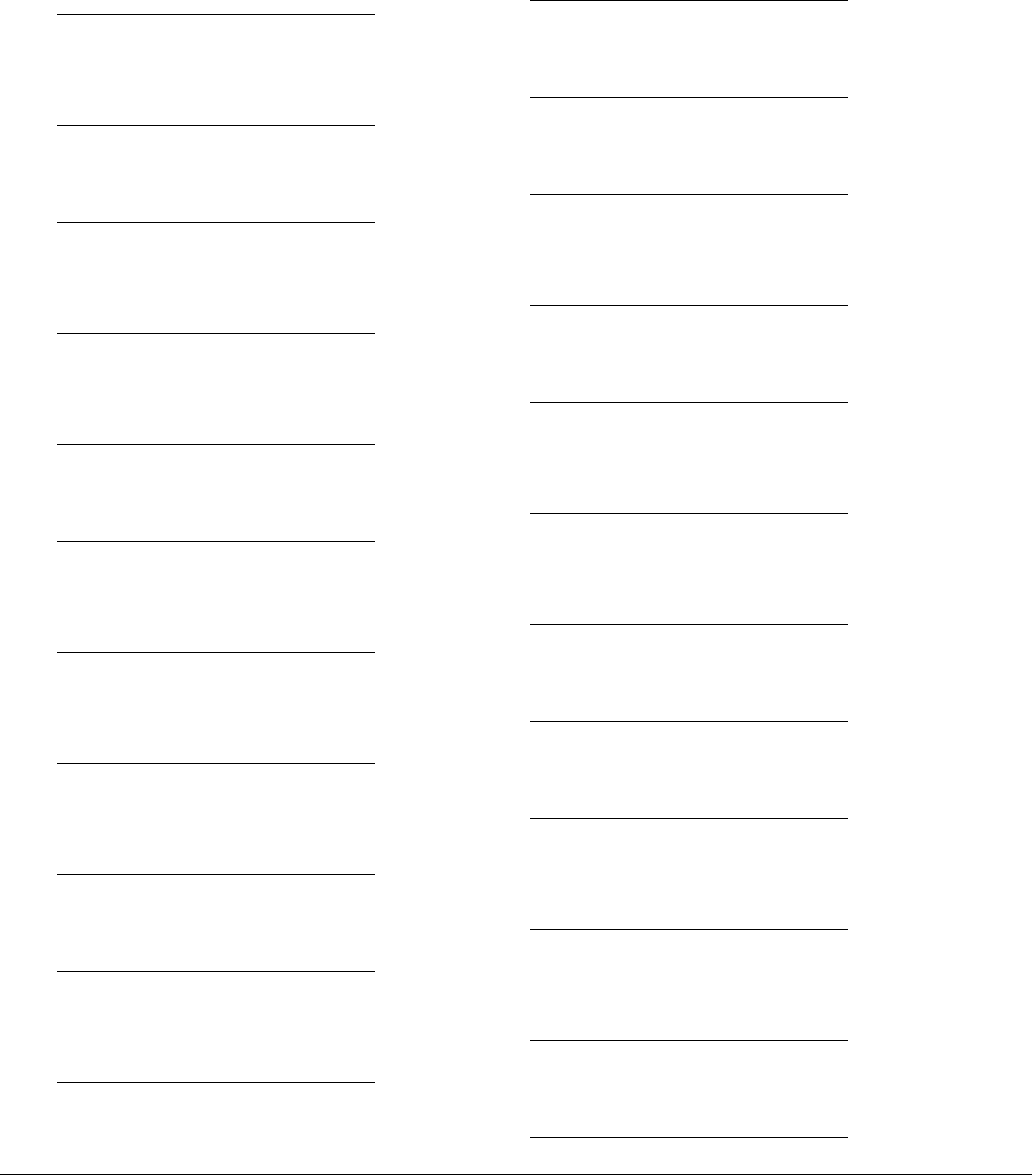
141
For EU countries
BG Bulgarian
ОПРОСТЕНА ЕС ДЕКЛАРАЦИЯ ЗА СЪОТВЕТСТВИЕ
С настоящото Yamaha Music Europe GmbH декларира, че този тип
радиосъоръжение [CVP-809GP, CVP-809, CVP-805] е в съответствие с
Директива 2014/53/ЕС. Цялостният текст на ЕС декларацията за съответствие
може да се намери на следния интернет адрес:
https://europe.yamaha.com/en/support/compliance/doc.html
ES Spanish
DECLARACIÓN UE DE CONFORMIDAD SIMPLIFICADA
Por la presente, Yamaha Music Europe GmbH declara que el tipo de equipo
radioeléctrico [CVP-809GP, CVP-809, CVP-805] es conforme con la Directiva 2014/
53/UE. El texto completo de la declaración UE de conformidad está disponible en la
dirección Internet siguiente:
https://europe.yamaha.com/en/support/compliance/doc.html
CS Czech
ZJEDNODUŠENÉ EU PROHLÁŠENÍ O SHODĚ
Tímto Yamaha Music Europe GmbH prohlašuje, že typ rádiového zařízení
[CVP-809GP, CVP-809, CVP-805] je v souladu se směrnicí 2014/53/EU.
Úplné znění EU prohlášení o shodě je k dispozici na této internetové adrese:
https://europe.yamaha.com/en/support/compliance/doc.html
DA Danish
FORENKLET EU-OVERENSSTEMMELSESERKLÆRING
Hermed erklærer Yamaha Music Europe GmbH, at radioudstyrstypen
[CVP-809GP, CVP-809, CVP-805] er i overensstemmelse med direktiv 2014/53/EU.
EU-overensstemmelseserklæringens fulde tekst kan findes på følgende
internetadresse:
https://europe.yamaha.com/en/support/compliance/doc.html
DE German
VEREINFACHTE EU-KONFORMITÄTSERKLÄRUNG
Hiermit erklärt Yamaha Music Europe GmbH, dass der Funkanlagentyp
[CVP-809GP, CVP-809, CVP-805] der Richtlinie 2014/53/EU entspricht.
Der vollständige Text der EU-Konformitätserklärung ist unter der folgenden
Internetadresse verfügbar:
https://europe.yamaha.com/en/support/compliance/doc.html
ET Estonian
LIHTSUSTATUD ELI VASTAVUSDEKLARATSIOON
Käesolevaga deklareerib Yamaha Music Europe GmbH, et käesolev raadioseadme
tüüp [CVP-809GP, CVP-809, CVP-805] vastab direktiivi 2014/53/EL nõuetele.
ELi vastavusdeklaratsiooni täielik tekst on kättesaadav järgmisel internetiaadressil:
https://europe.yamaha.com/en/support/compliance/doc.html
EL Greek
ΑΠΛΟΥΣΤΕΥΜΕΝΗ ∆ΗΛΩΣΗ ΣΥΜΜΟΡΦΩΣΗΣ ΕΕ
Με την παρούσα ο/η Yamaha Music Europe GmbH, δηλώνει ότι ο ραδιοεξοπλισμός
[CVP-809GP, CVP-809, CVP-805] πληροί την οδηγία 2014/53/ΕΕ. Το πλήρες
κείμενο της δήλωσης συμμόρφωσης ΕΕ διατίθεται στην ακόλουθη ιστοσελίδα στο
διαδίκτυο:
https://europe.yamaha.com/en/support/compliance/doc.html
EN English
SIMPLIFIED EU DECLARATION OF CONFORMITY
Hereby, Yamaha Music Europe GmbH declares that the radio equipment type
[CVP-809GP, CVP-809, CVP-805] is in compliance with Directive 2014/53/EU.
The full text of the EU declaration of conformity is available at the following internet
address:
https://europe.yamaha.com/en/support/compliance/doc.html
FR French
DECLARATION UE DE CONFORMITE SIMPLIFIEE
L
e soussigné, Yamaha Music Europe GmbH, déclare que l'équipement
radioélectrique du type [CVP-809GP, CVP-809, CVP-805] est conforme à la
directive 2014/53/UE. Le texte complet de la déclaration UE de conformité est
disponible à l'adresse internet suivante:
https://europe.yamaha.com/en/support/compliance/doc.html
HR Croatian
POJEDNOSTAVLJENA EU IZJAVA O SUKLADNOSTI
Yamaha Music Europe GmbH ovime izjavljuje da je radijska oprema tipa
[CVP-809GP, CVP-809, CVP-805] u skladu s Direktivom 2014/53/EU. Cjeloviti tekst
EU izjave o sukladnosti dostupan je na sljedećoj internetskoj adresi:
https://europe.yamaha.com/en/support/compliance/doc.html
IT Italian
DICHIARAZIONE DI CONFORMITÀ UE SEMPLIFICATA
Il fabbricante, Yamaha Music Europe GmbH, dichiara che il tipo di apparecchiatura
radio [CVP-809GP, CVP-809, CVP-805] è conforme alla direttiva 2014/53/UE.
Il testo completo della dichiarazione di conformità UE è disponibile al seguente
indirizzo Internet:
https://europe.yamaha.com/en/support/compliance/doc.html
LV Latvian
VIENKĀRŠOTA ES ATBILSTĪBAS DEKLARĀCIJA
Ar šo Yamaha Music Europe GmbH deklarē, ka radioiekārta [CVP-809GP, CVP-809,
CVP-805] atbilst Direktīvai 2014/53/ES. Pilns ES atbilstības deklarācijas teksts ir
pieejams šādā interneta vietnē:
https://europe.yamaha.com/en/support/compliance/doc.html
LT Lithuanian
SUPAPRASTINTA ES ATITIKTIES DEKLARACIJA
Aš, Yamaha Music Europe GmbH, patvirtinu, kad radijo įrenginių tipas [CVP-809GP,
CVP-809, CVP-805] atitinka Direktyvą 2014/53/ES. Visas ES atitikties deklaracijos
tekstas prieinamas šiuo interneto adresu:
https://europe.yamaha.com/en/support/compliance/doc.html
HU Hungarian
EGYSZERŰSÍTETT EU-MEGFELELŐSÉGI NYILATKOZAT
Yamaha Music Europe GmbH igazolja, hogy a [CVP-809GP, CVP-809, CVP-805]
típusú rádióberendezés megfelel a 2014/53/EU irányelvnek. Az EU-megfelelőségi
nyilatkozat teljes szövege elérhető a következő internetes címen:
https://europe.yamaha.com/en/support/compliance/doc.html
NL Dutch
VEREENVOUDIGDE EU-CONFORMITEITSVERKLARING
Hierbij verklaar ik, Yamaha Music Europe GmbH, dat het type radioapparatuur
[CVP-809GP, CVP-809, CVP-805] conform is met Richtlijn 2014/53/EU.
De volledige tekst van de EU-conformiteitsverklaring kan worden geraadpleegd op
het volgende internetadres:
https://europe.yamaha.com/en/support/compliance/doc.html
PL Polish
UPROSZCZONA DEKLARACJA ZGODNOŚCI UE
Yamaha Music Europe GmbH niniejszym oświadcza, że typ urządzenia radiowego
[CVP-809GP, CVP-809, CVP-805] jest zgodny z dyrektywą 2014/53/UE. Pełny tekst
deklaracji zgodności UE jest dostępny pod następującym adresem internetowym:
https://europe.yamaha.com/en/support/compliance/doc.html
PT Portuguese
DECLARAÇÃO UE DE CONFORMIDADE SIMPLIFICADA
O(a) abaixo assinado(a) Yamaha Music Europe GmbH declara que o presente tipo
de equipamento de rádio [CVP-809GP, CVP-809, CVP-805] está em conformidade
com a Diretiva 2014/53/UE. O texto integral da declaração de conformidade está
disponível no seguinte endereço de Internet:
https://europe.yamaha.com/en/support/compliance/doc.html
RO Romanian
DECLARAȚIA UE DE CONFORMITATE SIMPLIFICATĂ
Prin prezenta, Yamaha Music Europe GmbH declară că tipul de echipamente radio
[CVP-809GP, CVP-809, CVP-805] este în conformitate cu Directiva 2014/53/UE.
Textul integral al declarației UE de conformitate este disponibil la următoarea adresă
internet:
https://europe.yamaha.com/en/support/compliance/doc.html
SK Slovak
ZJEDNODUŠENÉ EÚ VYHLÁSENIE O ZHODE
Yamaha Music Europe GmbH týmto vyhlasuje, že rádiové zariadenie typu
[CVP-809GP, CVP-809, CVP-805] je v súlade so smernicou 2014/53/EÚ. Úplné EÚ
vyhlásenie o zhode je k dispozícii na tejto internetovej adrese:
https://europe.yamaha.com/en/support/compliance/doc.html
SL Slovenian
POENOSTAVLJENA IZJAVA EU O SKLADNOSTI
Yamaha Music Europe GmbH potrjuje, da je tip radijske opreme [CVP-809GP,
CVP-809, CVP-805] skladen z Direktivo 2014/53/EU. Celotno besedilo izjave EU
o skladnosti je na voljo na naslednjem spletnem naslovu:
https://europe.yamaha.com/en/support/compliance/doc.html
FI Finnish
YKSINKERTAISTETTU EU-VAATIMUSTENMUKAISUUSVAKUUTUS
Yamaha Music Europe GmbH vakuuttaa, että radiolaitetyyppi [CVP-809GP,
CVP-809, CVP-805] on direktiivin 2014/53/EU mukainen. EU-
vaatimustenmukaisuusvakuutuksen täysimittainen teksti on saatavilla seuraavassa
internetosoitteessa:
https://europe.yamaha.com/en/support/compliance/doc.html
SV Swedish
FÖRENKLAD EU-FÖRSÄKRAN OM ÖVERENSSTÄMMELSE
Härmed försäkrar Yamaha Music Europe GmbH att denna typ av radioutrustning
[CVP-809GP, CVP-809, CVP-805] överensstämmer med direktiv 2014/53/EU. Den
fullständiga texten till EU-försäkran om överensstämmelse finns på följande
webbadress:
https://europe.yamaha.com/en/support/compliance/doc.html
TR Turkey
BASİTLEŞTİRİLMİŞ AVRUPA BİRLİĞİ UYGUNLUK BİLDİRİMİ
İşbu belge ile, Yamaha Music Europe GmbH, radyo cihaz tipinin [CVP-809GP,
CVP-809, CVP-805], Direktif 2014/53/AB'ye uygunluğunu beyan eder. AB uyumu
beyanının tam metni aşağıdaki internet adresinden edinilebilir:
https://europe.yamaha.com/en/support/compliance/doc.html
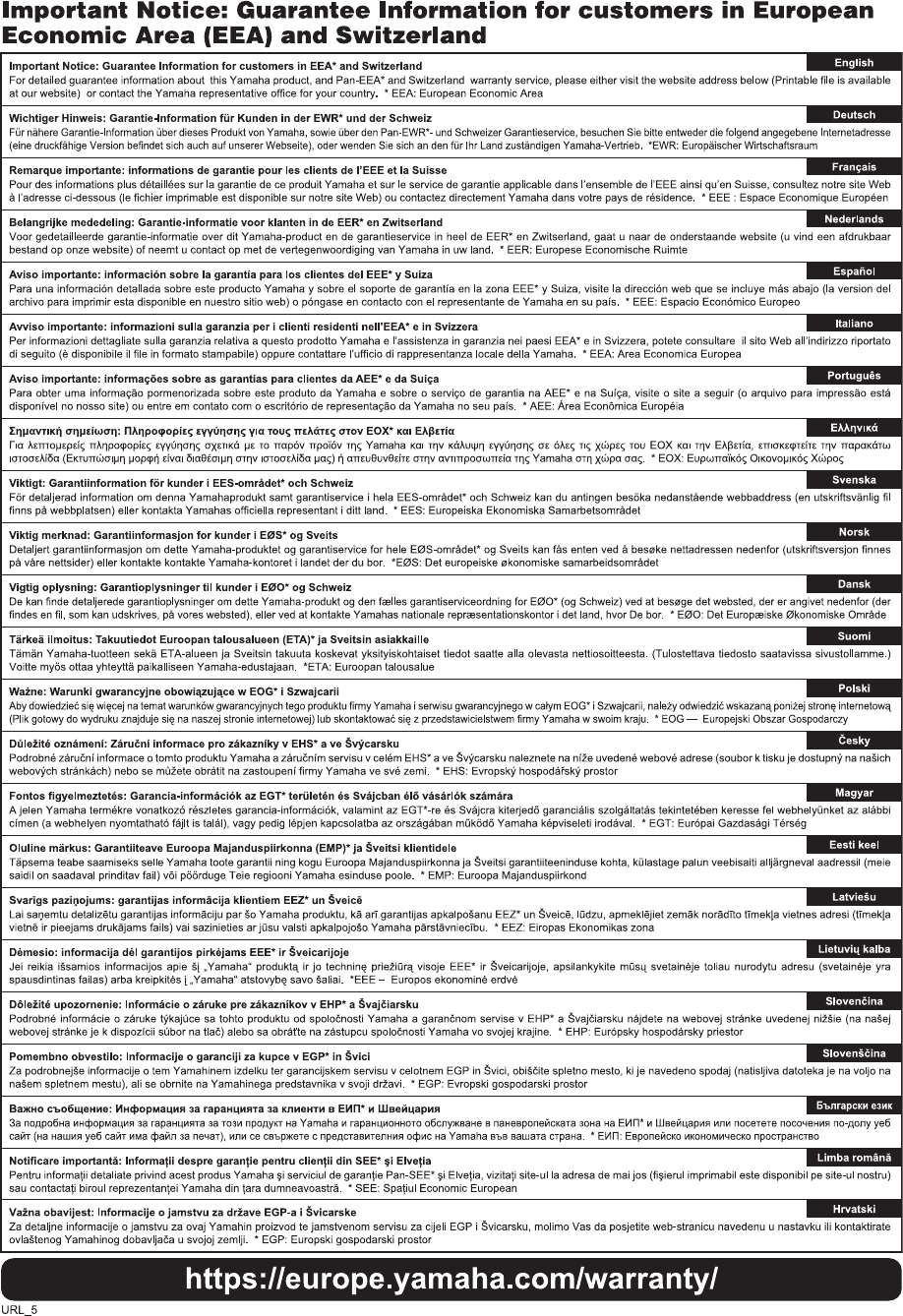
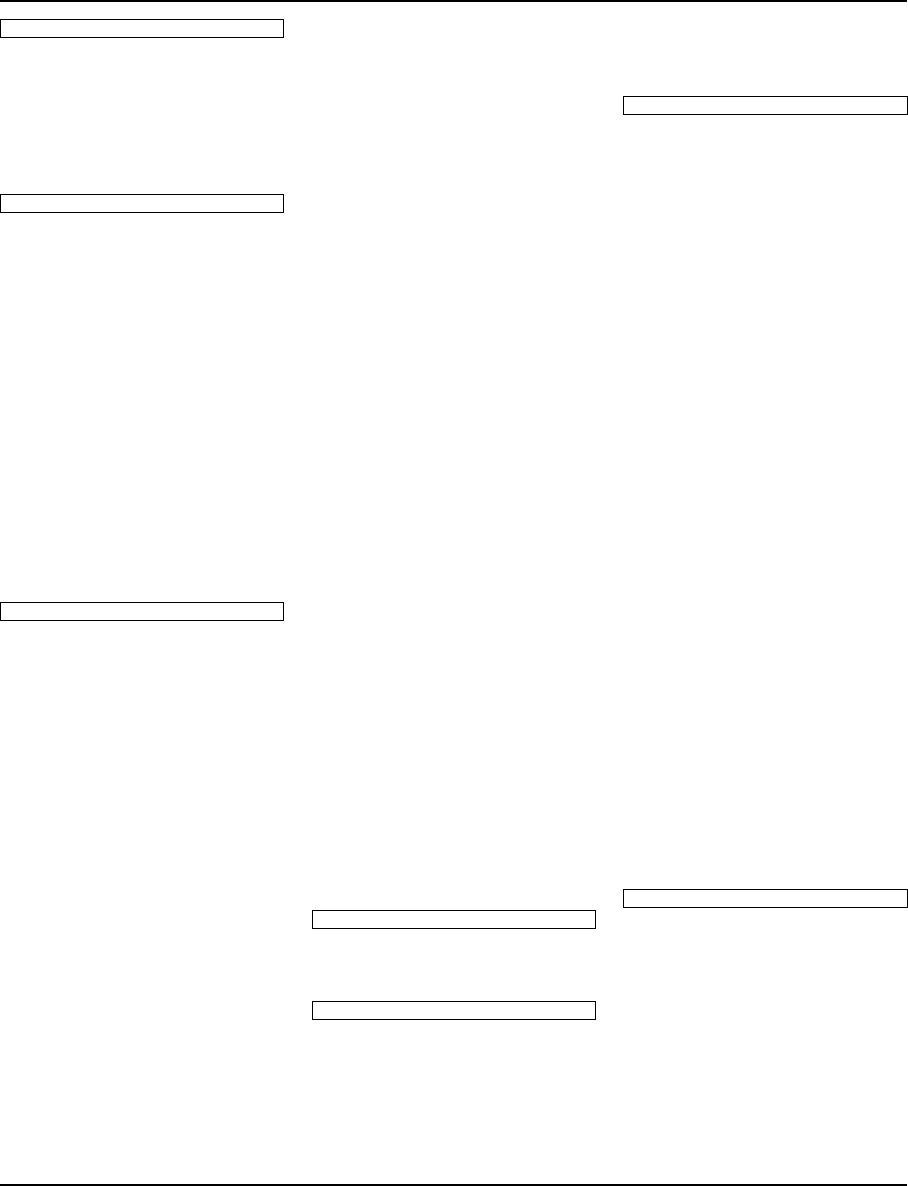
Pentru detalii despre produse, contactaţi cel mai apropiat reprezentant Yamaha sau distribuitorul autorizat de mai jos.
CANADA
Yamaha Canada Music Ltd.
135 Milner Avenue, Toronto, Ontario M1S 3R1,
Canada
Tel: +1-416-298-1311
U.S.A.
Yamaha Corporation of America
6600 Orangethorpe Avenue, Buena Park, CA 90620,
U.S.A.
Tel: +1-714-522-9011
MEXICO
Yamaha de México, S.A. de C.V.
Av. Insurgentes Sur 1647 Piso 9, Col. San José
Insurgentes, Delegación Benito Juárez, México,
D.F., C.P. 03900, México
Tel: +52-55-5804-0600
BRAZIL
Yamaha Musical do Brasil Ltda.
Rua Fidêncio Ramos, 302 – Cj 52 e 54 – Torre B –
Vila Olímpia – CEP 04551-010 – São Paulo/SP,
Brazil
Tel: +55-11-3704-1377
ARGENTINA
Yamaha Music Latin America, S.A.,
Sucursal Argentina
Olga Cossettini 1553, Piso 4 Norte,
Madero Este-C1107CEK,
Buenos Aires, Argentina
Tel: +54-11-4119-7000
PANAMA AND OTHER LATIN
AMERICAN COUNTRIES/
CARIBBEAN COUNTRIES
Yamaha Music Latin America, S.A.
Edificio Torre Davivienda, Piso: 20
Avenida Balboa, Marbella, Corregimiento de Bella
Vista, Ciudad de Panamá, Rep. de Panamá
Tel: +507-269-5311
THE UNITED KINGDOM/IRELAND
Yamaha Music Europe GmbH (UK)
Sherbourne Drive, Tilbrook, Milton Keynes,
MK7 8BL, U.K.
Tel: +44-1908-366700
GERMANY
Yamaha Music Europe GmbH
Siemensstrasse 22-34, 25462 Rellingen, Germany
Tel: +49-4101-303-0
SWITZERLAND/LIECHTENSTEIN
Yamaha Music Europe GmbH, Branch
Switzerland in Thalwil
Seestrasse 18a, 8800 Thalwil, Switzerland
Tel: +41-44-3878080
AUSTRIA/CROATIA/
CZECH REPUBLIC
/
HUNGARY/ROMANIA/SLOVAKIA/
SLOVENIA
Yamaha Music Europe GmbH, Branch Austria
Schleiergasse 20, 1100 Wien, Austria
Tel: +43-1-60203900
POLAND
Yamaha Music Europe GmbH
Sp.z o.o. Oddział w Polsce
ul. Wielicka 52, 02-657 Warszawa, Poland
Tel: +48-22-880-08-88
BULGARIA
Dinacord Bulgaria LTD.
Bul.Iskarsko Schose 7 Targowski Zentar Ewropa
1528 Sofia, Bulgaria
Tel: +359-2-978-20-25
MALTA
Olimpus Music Ltd.
Valletta Road, Mosta MST9010, Malta
Tel: +356-2133-2093
NETHERLANDS/BELGIUM/
LUXEMBOURG
Yamaha Music Europe, Branch Benelux
Clarissenhof 5b, 4133 AB Vianen, The Netherlands
Tel: +31-347-358040
FRANCE
Yamaha Music Europe
7 rue Ambroise Croizat, Zone d'activités de Pariest,
77183 Croissy-Beaubourg, France
Tel: +33-1-6461-4000
ITALY
Yamaha Music Europe GmbH, Branch Italy
Via Tinelli N.67/69 20855 Gerno di Lesmo (MB),
Italy
Tel: +39-039-9065-1
SPAIN/PORTUGAL
Yamaha Music Europe GmbH Ibérica, Sucursal
en España
Ctra. de la Coruña km. 17,200, 28231
Las Rozas de Madrid, Spain
Tel: +34-91-639-88-88
GREECE
Philippos Nakas S.A. The Music House
19th klm. Leof. Lavriou 190 02 Peania – Attiki,
Greece
Tel: +30-210-6686260
SWEDEN
Yamaha Music Europe GmbH Germany filial
Scandinavia
JA Wettergrensgata 1, 400 43 Göteborg, Sweden
Tel: +46-31-89-34-00
DENMARK
Yamaha Music Denmark,
Fillial of Yamaha Music Europe GmbH, Tyskland
Generatorvej 8C, ST. TH., 2860 Søborg, Denmark
Tel: +45-44-92-49-00
FINLAND
F-Musiikki Oy
Antaksentie 4
FI-01510 Vantaa, Finland
Tel: +358 (0)96185111
NORWAY
Yamaha Music Europe GmbH Germany -
Norwegian Branch
Grini Næringspark 1, 1332 Østerås, Norway
Tel: +47-6716-7800
ICELAND
Hljodfaerahusid Ehf.
Sidumula 20
IS-108 Reykjavik, Iceland
Tel: +354-525-5050
CYPRUS
Nakas Music Cyprus Ltd.
Nikis Ave 2k
1086 Nicosia
Tel: + 357-22-511080
Major Music Center
21 Ali Riza Ave. Ortakoy
P.O.Box 475 Lefkoşa, Cyprus
Tel: (392) 227 9213
RUSSIA
Yamaha Music (Russia) LLC.
Room 37, entrance 7, bld. 7, Kievskaya street,
Moscow, 121059, Russia
Tel: +7-495-626-5005
OTHER EUROPEAN COUNTRIES
Yamaha Music Europe GmbH
Siemensstrasse 22-34, 25462 Rellingen, Germany
Tel: +49-4101-303-0
Yamaha Music Gulf FZE
JAFZA-16, Office 512, P.O.Box 17328,
Jebel Ali FZE, Dubai, UAE
Tel: +971-4-801-1500
TURKEY
Yamaha Music Europe GmbH
Merkezi Almanya Türkiye İstanbul Şubesi
Mor Sumbul Sokak Varyap Meridian Business
1.Blok No:1 113-114-115
Bati Atasehir Istanbul, Turkey
Tel: +90-216-275-7960
ISRAEL
RBX International Co., Ltd.
P.O Box 10245, Petach-Tikva, 49002
Tel: (972) 3-925-6900
OTHER COUNTRIES
Yamaha Music Gulf FZE
JAFZA-16, Office 512, P.O.Box 17328,
Jebel Ali FZE, Dubai, UAE
Tel: +971-4-801-1500
THE PEOPLE’S REPUBLIC OF CHINA
Yamaha Music & Electronics (China) Co., Ltd.
2F, Yunhedasha, 1818 Xinzha-lu, Jingan-qu,
Shanghai, China
Tel: +86-400-051-7700
HONG KONG
Tom Lee Music Co., Ltd.
11/F., Silvercord Tower 1, 30 Canton Road,
Tsimshatsui, Kowloon, Hong Kong
Tel: +852-2737-7688
INDIA
Yamaha Music India Private Limited
P-401, JMD Megapolis, Sector-48, Sohna Road,
Gurugram-122018, Haryana, India
Tel: +91-124-485-3300
INDONESIA
PT. Yamaha Musik Indonesia (Distributor)
Yamaha Music Center Bldg. Jalan Jend. Gatot
Subroto Kav. 4, Jakarta 12930, Indonesia
Tel: +62-21-520-2577
KOREA
Yamaha Music Korea Ltd.
11F, Prudential Tower, 298, Gangnam-daero,
Gangnam-gu, Seoul, 06253, Korea
Tel: +82-2-3467-3300
MALAYSIA
Yamaha Music (Malaysia) Sdn. Bhd.
No.8, Jalan Perbandaran, Kelana Jaya, 47301
Petaling Jaya, Selangor, Malaysia
Tel: +60-3-78030900
SINGAPORE
Yamaha Music (Asia) Private Limited
Block 202 Hougang Street 21, #02-00,
Singapore 530202, Singapore
Tel: +65-6740-9200
TAIWAN
Yamaha Music & Electronics Taiwan Co., Ltd.
2F., No.1, Yuandong Rd., Banqiao Dist.,
New Taipei City 22063, Taiwan (R.O.C.)
Tel: +886-2-7741-8888
THAILAND
Siam Music Yamaha Co., Ltd.
3, 4, 15, 16th Fl., Siam Motors Building,
891/1 Rama 1 Road, Wangmai,
Pathumwan, Bangkok 10330, Thailand
Tel: +66-2215-2622
VIETNAM
Yamaha Music Vietnam Company Limited
15th Floor, Nam A Bank Tower, 201-203 Cach
Mang Thang Tam St., Ward 4, Dist.3,
Ho Chi Minh City, Vietnam
Tel: +84-28-3818-1122
OTHER ASIAN COUNTRIES
https://asia-latinamerica-mea.yamaha.com/
index.html
AUSTRALIA
Yamaha Music Australia Pty. Ltd.
Level 1, 80 Market Street, South Melbourne,
VIC 3205 Australia
Tel: +61-3-9693-5111
NEW ZEALAND
Music Works LTD
P.O.BOX 6246 Wellesley, Auckland 4680,
New Zealand
Tel: +64-9-634-0099
COUNTRIES AND TRUST
TERRITORIES IN PACIFIC OCEAN
https://asia-latinamerica-mea.yamaha.com/
index.html
NORTH AMERICA
CENTRAL & SOUTH AMERICA
EUROPE
AFRICA
MIDDLE EAST
ASIA
OCEANIA
DMI27
Head Office/Manufacturer: Yamaha Corporation 10-1, Nakazawa-cho, Naka-ku, Hamamatsu, 430-8650, Japan
(For European Countries) Importer: Yamaha Music Europe GmbH Siemensstrasse 22-34, 25462 Rellingen, Germany
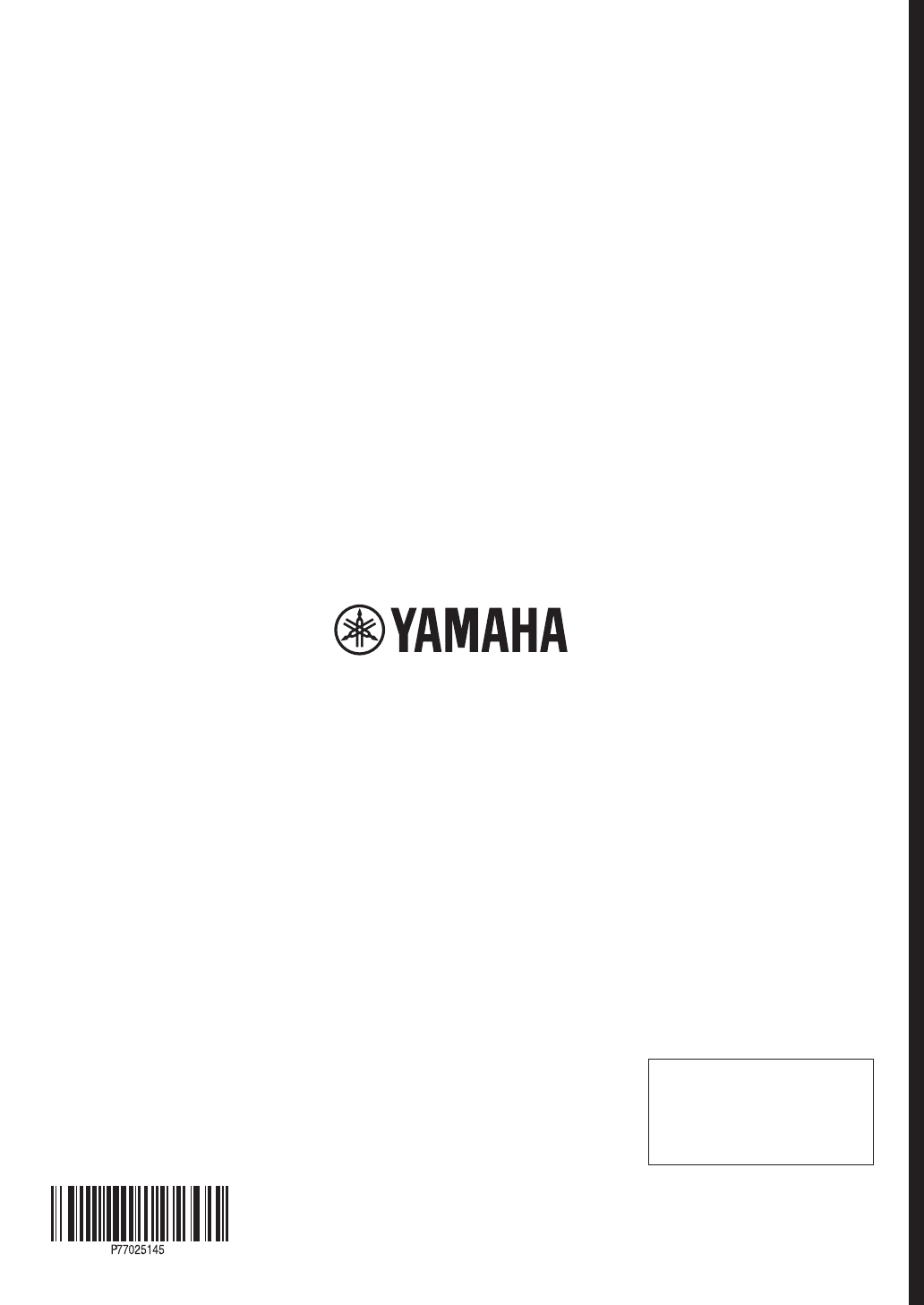
144
Manual Development Group
© 2019 Yamaha Corporation
Published 05/2019 LB**.*- **A0
Yamaha Global Site
https://www.yamaha.com/
Yamaha Downloads
https://download.yamaha.com/